Guida per l'utente di BPA versione 5.1
- Introduzione
- Per iniziare
- Autorizzazioni interfaccia utente classica e portale
- Gruppi di asset
- Asset Manager
- Filtri degli asset
- Elenco risorse
- Azioni dispositivo
- Ping
- Connetti
- Recupera chiavi host
- Controlla sincronizzazione
- Confronta configurazione
- Visualizza configurazione
- Sincronizza da
- Sincronizza con
- CLI interattiva
- Sincronizza inventario
- Individua dispositivo
- Configurazione di backup
- Visualizza backup
- Visualizza configurazione di backup
- Confronta con configurazione corrente
- Ripristina configurazione dispositivo di backup
- Altre operazioni
- Esporta CSV
- Aggiunta cespiti completata
- Aggiorna cespiti
- Rimuovi asset
- Mostra/Nascondi colonne
- SCP-To-Device
- SCP-From-Device
- Azioni dispositivo
- Gestione dei dispositivi NDFC
- Gestione dei dispositivi vManage
- Configurazione amministratore
- Applicazioni BPA
- Service Center
- Generatore di moduli
- Gestione dispositivi
- Aggiornamento sistema operativo classico
- Modelli di processo
- Modelli di configurazione Golden
- Convalida configurazione
- Flussi di lavoro
- Utilizzo dell'applicazione Topology
- Varianza di mercato
- Attivazione dispositivo
- Catalogo dei servizi
- Gestione commit
- Script Runner
- Modelli Analizzabili
- Conformità alla configurazione e risoluzione dei problemi
- Scheduler
- Aggiornamento del sistema operativo
- CI/CD-TC
- Backup e ripristino
- Gestione dei dati di riferimento
- Portale interfaccia utente classica BPA
- Configurazione del sistema
- Impostazioni amministratore
- Gestione degli utenti
- Gestione di gruppi e autorizzazioni
- Gestione delle zone
- Gestione delle impostazioni
- Impostazioni NSO
- Aggiungi impostazioni personalizzate
- Eliminazione dei dati
- Modelli di topologia di rete
- Gestione delle etichette
- Sincronizzazione dati controller
- Gestione del catalogo dei servizi
- Sincronizza utenti
- Gruppi di sincronizzazione
- Generatore di schede
- Impostazioni Ansible
- Gestore eventi
- Backup e ripristino
- Limitazione dei backup
- Preferenze
- Impostazioni amministratore
- Utilizzo delle applicazioni aziendali
- Utilizzo dell'applicazione Form Builder
- Utilizzo dell'applicazione Device Manager
- Azioni dispositivo
- Aggiunta di dispositivi
- Modifica dei dettagli dei dispositivi
- Eliminazione di un dispositivo
- Importazione di dispositivi
- Visualizzazione della cronologia dei backup
- Credenziali
- Gruppi di dispositivi
- Processi di backup della configurazione
- Processi di ripristino della configurazione
- Utilizzo dell'applicazione di aggiornamento del sistema operativo
- Utilizzo dell'applicazione Config Validator
- Utilizzo dell'applicazione Workflows
- Utilizzo delle topologie
- Gestione delle variazioni di mercato
- Aggiunta di un mercato o di uno scostamento globale
- Modifica del mercato e delle variazioni globali
- Clonazione di una variazione di mercato
- Download o eliminazione di una soluzione temporanea
- Aggiunta di un tipo di dispositivo
- Modifica ed eliminazione di tipi di dispositivo
- Aggiunta e modifica di un'area
- Aggiunta e modifica di un mercato
- Aggiunta del mapping agli scostamenti
- Mapping variabile modello controller
- Aggiunta di vManage Controller per i casi di utilizzo SD-WAN
- Utilizzo di Adapter Builder
- Crea il tuo adattatore
- Utilizzo di Gestione commit
- Utilizzo dell'applicazione Script Runner
- Modelli di elemento
- Miglioramenti delle prestazioni UI
- Filtri permanenti applicati per il flusso di lavoro e il catalogo dei servizi
- Utilizzo dello scheduler
- Risoluzione dei problemi
- Casi di utilizzo BPA
Introduzione
Informazioni su Business Process Automation
Business Process Automation (BPA) è una soluzione di automazione e orchestrazione di rete multidominio creata da CX (Customer Experience) che funziona con vari controller di dominio di Cisco e di altri produttori. BPA include:
- Orchestrazione su più domini per l'integrazione completa dei servizi
- Automazione e automazione combinata di rete e firewall di processi quali la gestione delle modifiche ITSM (IT Service Management), integrazioni esterne (ad esempio, inventario, gestione degli indirizzi IP, ecc.) e intervento umano
- Integrazione in remoto con controller quali Cisco Network Services Orchestrator (NSO), Cisco Digital Network Architecture Controller e vManage
- Cisco Data Center Network Manager (DCNM) e Ansible
- Un livello di applicazione containerizzato per i casi di utilizzo BPA (ad esempio, aggiornamento del sistema operativo, provisioning dei servizi, migrazione, ecc.)
- Modelli di processo personalizzabili per l'automazione del metodo procedurale
- Adattatori per integrazioni Est-Ovest (ad es. Gestione indirizzi IP, ITSM, inventario)
- API di integrazione comuni per l'utilizzo dei servizi e dei workflow sviluppati tramite la piattaforma
Ambito
Il Manuale dell'utente fornisce le seguenti informazioni:
Questo documento non include la spiegazione e i dettagli operativi del modello NSO e di un altro modello di nuova generazione (YANG) o la creazione di flussi di lavoro BPMN (Business Process Model and Notation).
Per ulteriori informazioni su casi di utilizzo specifici, consultare la Guida dell'utente di BPA Use Case.
Prerequisiti
Gli utenti devono disporre di quanto segue:
- Conoscenza dei concetti di base delle reti informatiche
- Conoscenza approfondita dei controller di dominio come NSO, Cisco Catalyst Center, vManage e così via.
Browser supportati
Cisco BPA è completamente funzionale con le seguenti versioni del browser:
- Cromatura: Versione 135
- Firefox Versione 135
- Safari: Versione 18.3.1
Dichiarazione di non responsabilità per l'interfaccia utente
La presente guida contiene immagini solo a scopo illustrativo. In alcuni scenari, le immagini di questo documento potrebbero non riflettere accuratamente l'interfaccia utente effettiva.
L'interfaccia utente di BPA è stata modificata nella versione 4.0. Sebbene alcune applicazioni siano state introdotte con il framework v4.0, altre applicazioni precedenti alla versione 4.0 utilizzano ancora l'interfaccia utente classica precedente alla versione 4.0.
Per iniziare
In questa sezione vengono fornite informazioni sull'accesso alle applicazioni e viene fornita una panoramica dell'applicazione e dei relativi componenti.
Accesso BPA
Per accedere al portale BPA:
- Immettere il nome host o l'indirizzo IP di rete nel browser.
- Immettere il nome utente e la password BPA assegnati all'utente dall'amministratore di sistema.
- Fare clic su Login. Viene visualizzata la home page BPA.
L'applicazione Assets viene avviata fornendo agli utenti una visualizzazione nell'elenco unificato delle risorse gestite da tutti i controller di dominio.
Menu di navigazione a sinistra
Dal menu di navigazione a sinistra è possibile accedere alle applicazioni e agli strumenti seguenti:
- Impostazioni: Contiene applicazioni per la gestione di utenti, gruppi di risorse, gruppi di risorse e amministratori
- Infrastruttura: Contiene applicazioni per la gestione di risorse di rete quali l'aggiornamento del sistema operativo, l'attivazione dei dispositivi e il catalogo dei servizi
- Strumenti di progettazione: Contiene strumenti di progettazione che facilitano la definizione della configurazione dell'uso e dei workflow
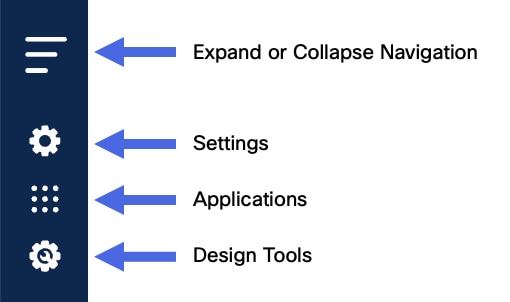
Alcune applicazioni del menu sono disponibili solo nel portale classico e vengono aperte in una nuova scheda per avviare l'applicazione. Tutte le applicazioni di avvio incrociato sono visualizzate nel menu con un'icona rettangolare e una freccia.
Passa alla visualizzazione classica
Gli utenti possono avviare il portale classico direttamente selezionando l'icona Switch-to-Classic in alto a destra dell'applicazione BPA.
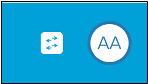
Per tornare alla nuova pagina iniziale, selezionare la stessa icona dal portale classico.
Configurazione dei controller di dominio
Per gestire gli asset di rete, BPA deve essere configurato con uno o più controller di dominio. BPA supporta molti controller di dominio Cisco (ad esempio Cisco Catalyst Center, vManage, Cisco Crosswork, NSO, Cisco Nexus Dashboard Fabric Controller (NDFC), ecc.) e può funzionare con dispositivi di terze parti e utilizzare controller, ad esempio NSO o Ansible.
Per ulteriori informazioni sulla configurazione dei controller, consultare la sezione Impostazioni controller.
BPA supporta il controllo degli accessi basato sui ruoli (RBAC, Role-Based Access Control) con versione 4.0. Nel modello RBAC, un ruolo incapsula un insieme di autorizzazioni (ad esempio azioni) che un utente può eseguire. Per il controllo dell'accesso, gli amministratori possono assegnare ruoli predefiniti o creare nuovi ruoli con autorizzazioni per i gruppi di utenti.
Gli utenti possono appartenere a uno o più gruppi di utenti e a ogni gruppo di utenti possono essere assegnati uno o più ruoli. I ruoli assegnano autorizzazioni di accesso specifiche agli utenti del gruppo.
Gestione utenti
In questa sezione viene illustrata la gestione degli utenti tramite il metodo di autenticazione locale. Altri metodi richiedono un provider di autenticazione esterno (ad esempio Active Directory (AD), Open Lightweight Directory Access Protocol (LDAP), Terminal Access Controller Access-Control System (TACACS) ecc.) e non rientrano nell'ambito del presente documento. L'autenticazione locale utilizza il servizio di autenticazione interna di BPA ed è disponibile per impostazione predefinita. L'accesso degli utenti viene gestito aggiungendo utenti a BPA tramite l'applicazione Gestione utenti.
Per consentire l'accesso degli utenti, è necessario configurare BPA con uno dei provider di autenticazione seguenti.
- Autenticazione locale (predefinita)
- LDAP/AD
- TACAC
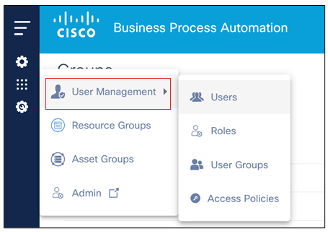
Aggiunta di utenti
Per aggiungere utenti al portale BPA:
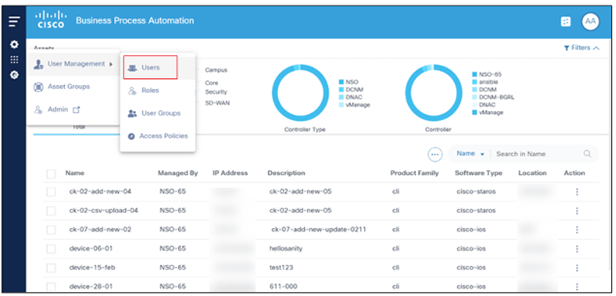
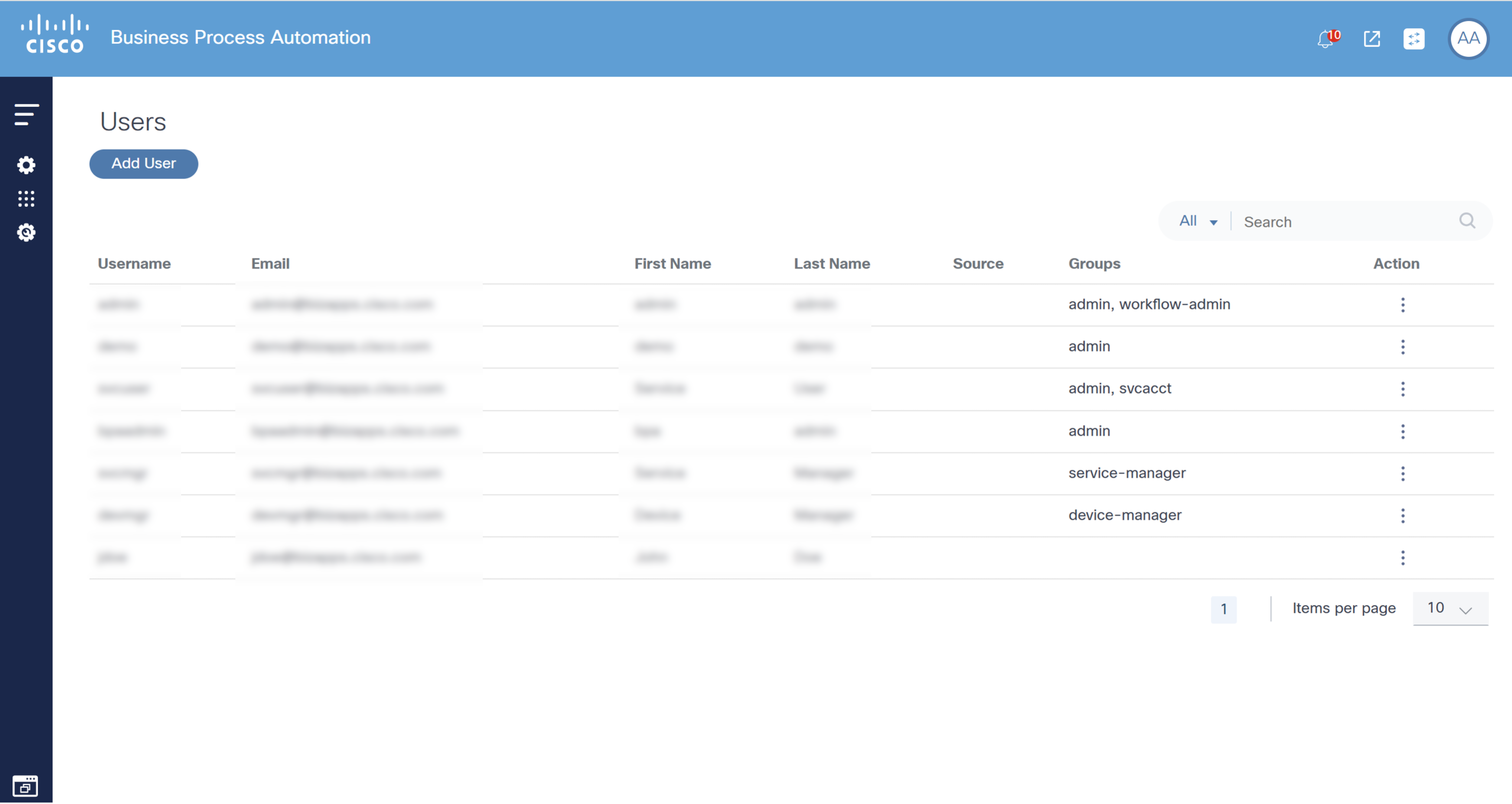
- Selezionare Impostazioni > Gestione utente > Utenti. Viene visualizzata la pagina Utenti con una lista degli utenti correnti.
- Fare clic su Aggiungi utente. Viene visualizzata la finestra Nuovo utente.
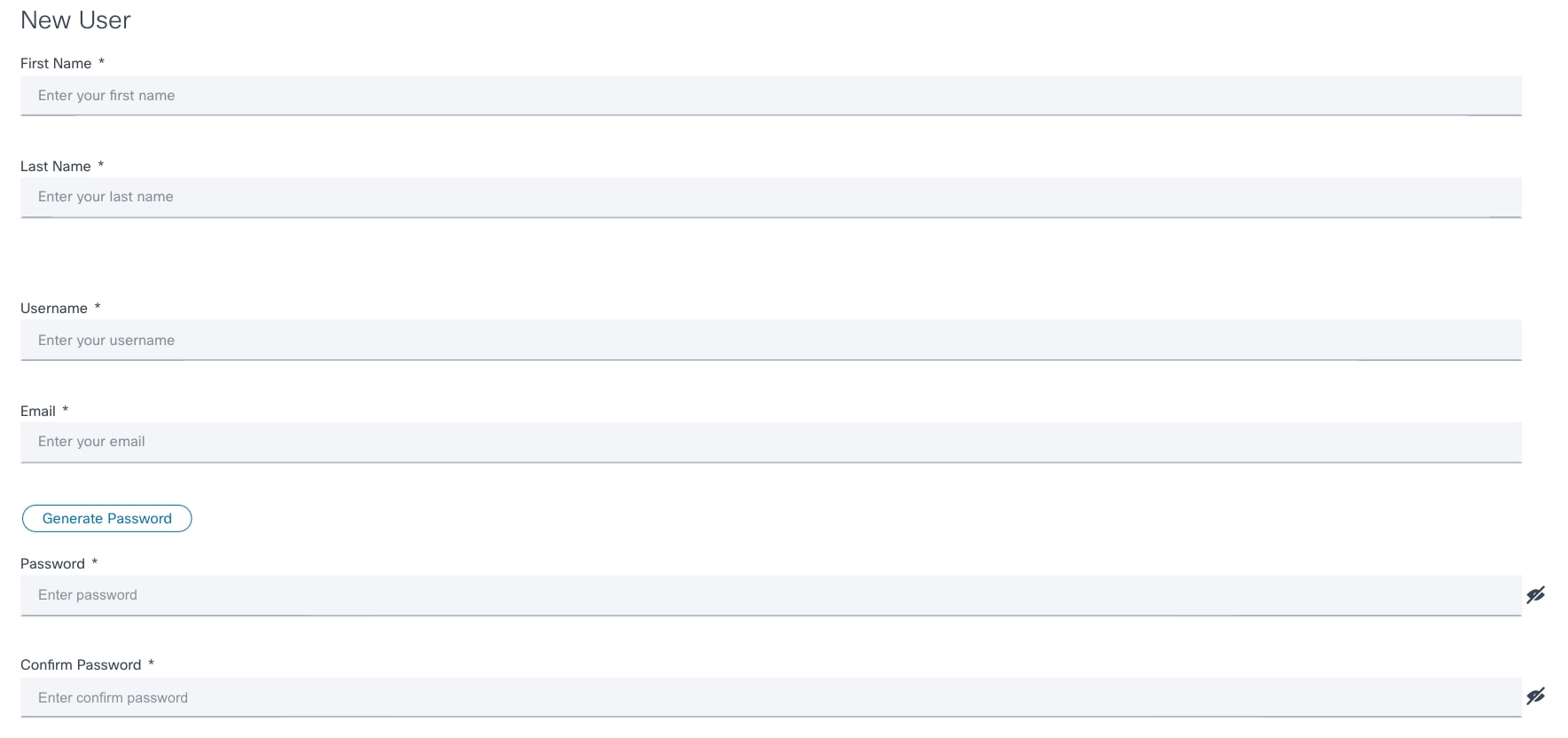
- Completare i campi obbligatori.
- Se lo si desidera, selezionare la casella di controllo di uno o più gruppi di utenti per l'utente. La selezione del gruppo di utenti definisce il set di azioni che l'utente può eseguire (in base ai ruoli assegnati ai gruppi).
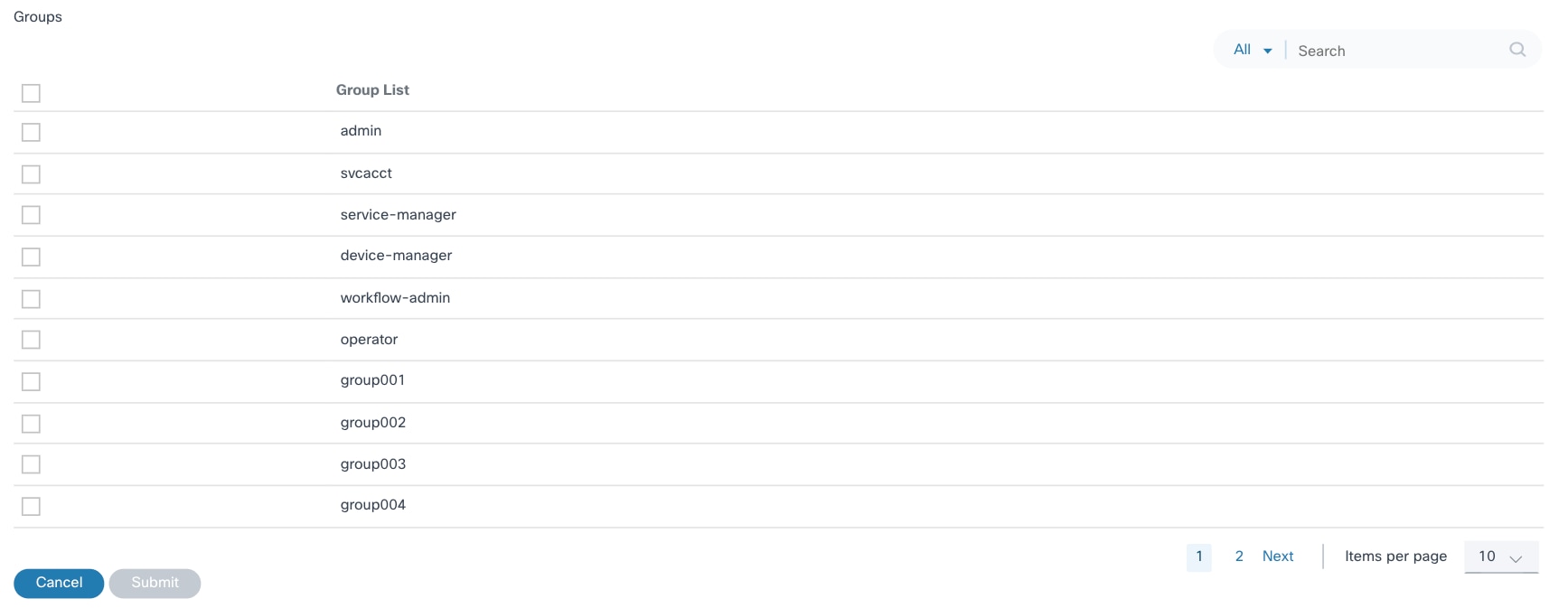
- Fare clic su Invia per creare l'utente. L'utente viene aggiunto al portale BPA.
Modifica di utenti
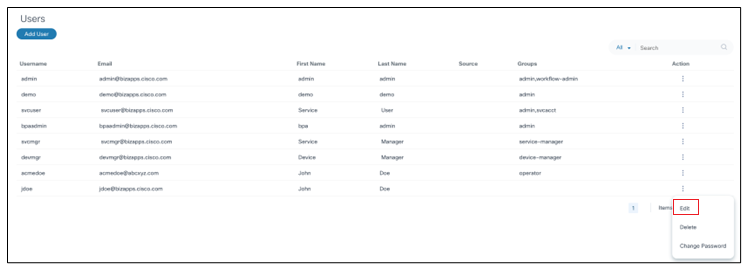
- Dalla pagina Utenti, selezionare l'icona Altre opzioni > Modifica nella colonna Azione dell'utente desiderato. Viene visualizzata la finestra Modifica utente.
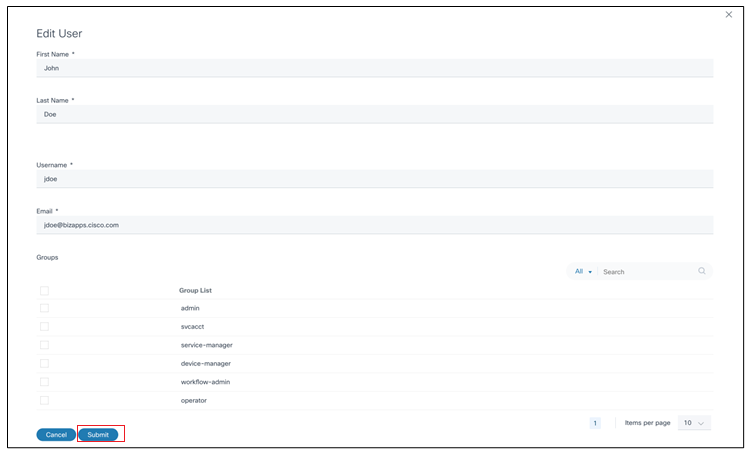
- Apportare le modifiche necessarie e fare clic su Invia.
Eliminazione di utenti
Per eliminare un utente:
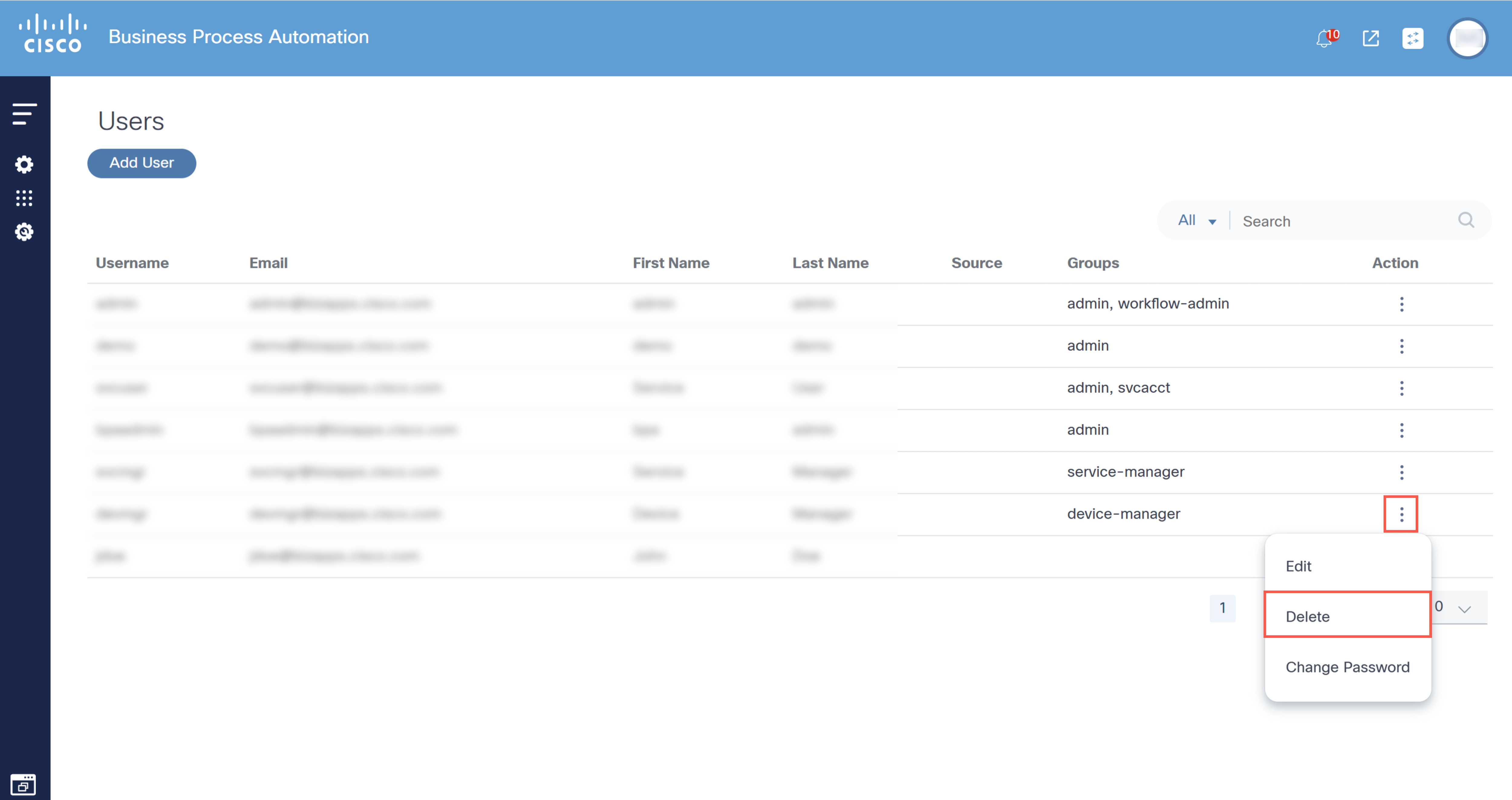
- Dalla pagina Utenti, selezionare l'icona Altre opzioni > Elimina dalla colonna Azione dell'utente desiderato. Viene visualizzata una finestra di conferma.
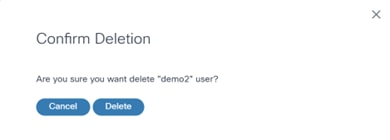
- Fare clic su Elimina.
Gestione ruoli e ruoli utente
La piattaforma BPA v4.0 ora supporta RBAC con ruoli utente. Un ruolo definisce l'insieme di autorizzazioni (ad esempio, azioni) che un utente può eseguire.
Ruoli disponibili
| Ruolo | Descrizione |
|---|---|
| Amministratore privilegiato | Un ruolo Amministratore con accesso all'intero sistema |
| Amministratore Use Case | Ruolo che gestisce le applicazioni e le autorizzazioni associate |
| Operatore di rete | Ruolo che utilizza le applicazioni BPA per gestire la rete |
| Sola lettura | Ruolo con accesso in sola lettura a BPA |
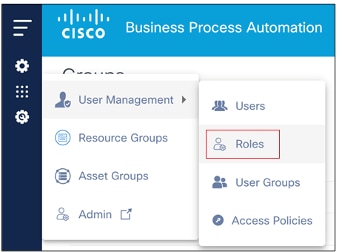
Mentre BPA fornisce alcuni ruoli predefiniti, gli amministratori possono creare ruoli aggiuntivi. Per gestire i ruoli, selezionare Impostazioni > Gestione utente > Ruoli dal menu di navigazione a sinistra. Viene visualizzata la pagina Ruoli con una lista di ruoli.
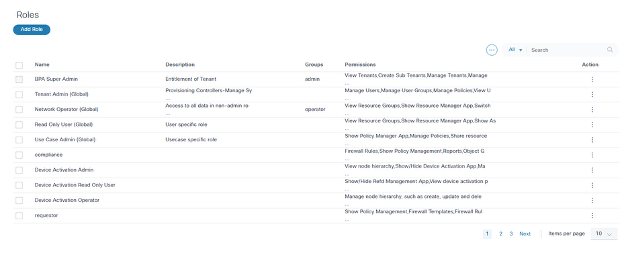
Aggiunta di nuovi ruoli
Per aggiungere un nuovo ruolo nel portale BPA:
- Nella pagina Ruoli fare clic su Aggiungi ruolo. Viene visualizzata la finestra Crea ruolo.
- Inserire un nome e una descrizione per il ruolo.
- Selezionare la casella di controllo dei gruppi di utenti applicabili per il ruolo.
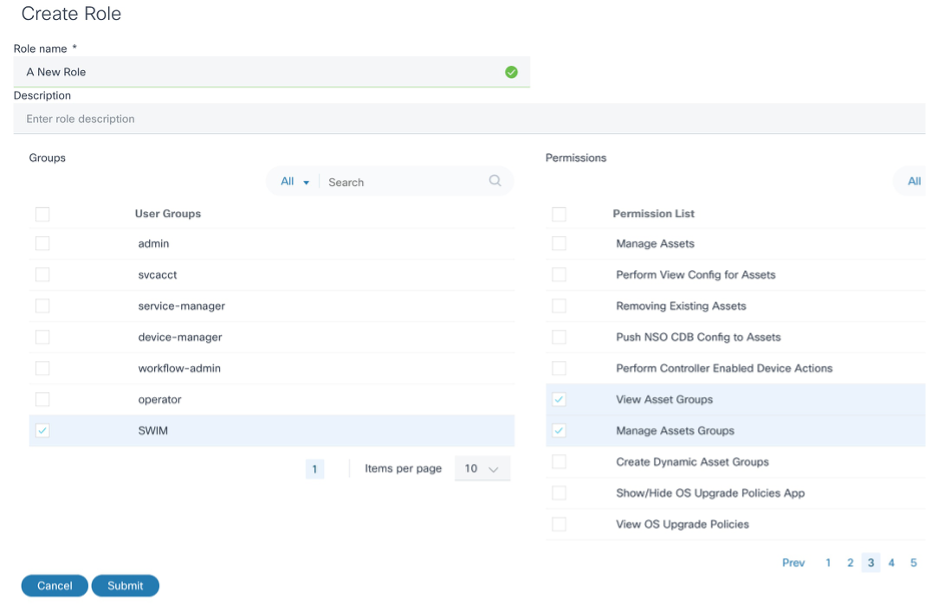
- Selezionare la casella di controllo di una o più autorizzazioni che questo ruolo può eseguire.
- Fare clic su Invia.
Modifica di un ruolo
Per modificare un ruolo nel portale BPA:
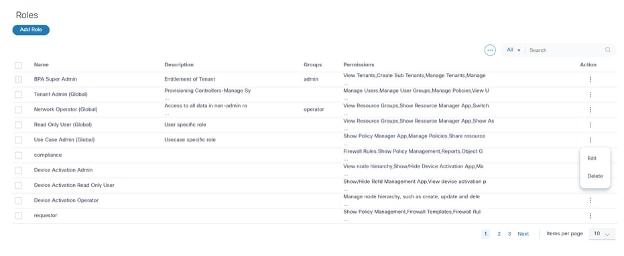
- Dalla pagina Ruoli, selezionare l'icona Altre opzioni > Modifica dalla colonna Azione del ruolo desiderato. Viene visualizzata la finestra Modifica ruolo.
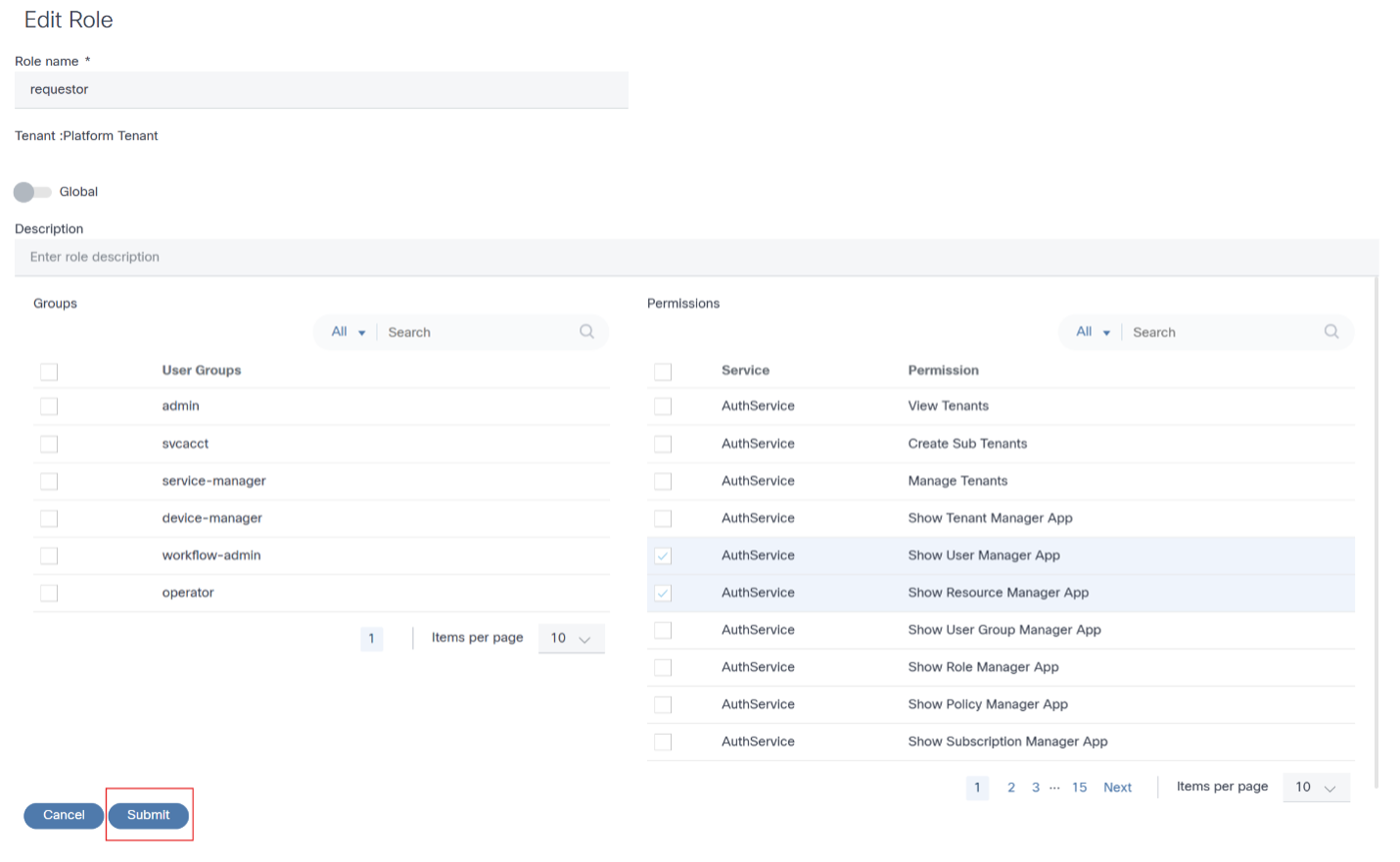
- Rivedere i dati richiesti.
- Fare clic su Invia.
Eliminazione di un ruolo
Per eliminare un ruolo:
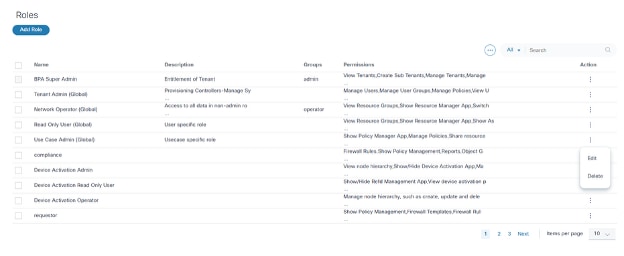
- Dalla pagina Ruoli, selezionare l'icona Altre opzioni > Elimina dalla colonna Azione del ruolo desiderato. Viene visualizzata una finestra di conferma.
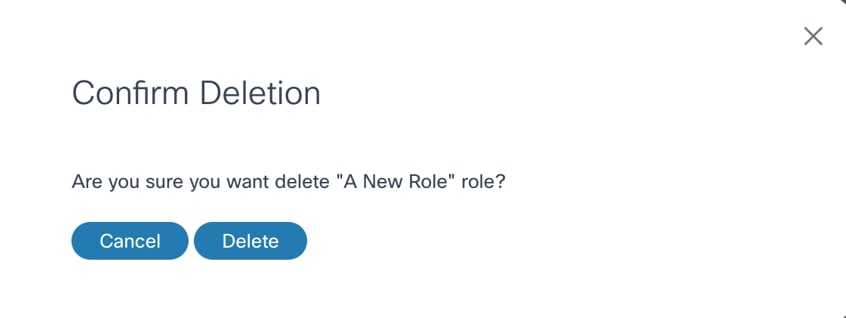
- Fare clic su Elimina.
Esportazione dei ruoli
Per esportare uno o più ruoli nel portale BPA:
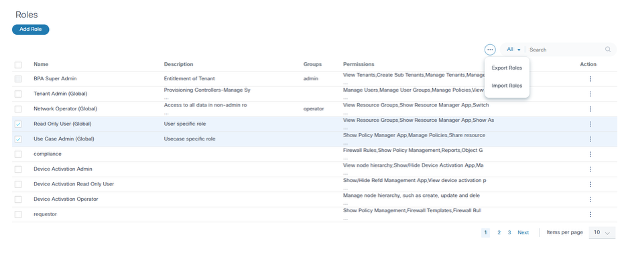
- Dalla pagina Ruoli, selezionare i ruoli da esportare.
- Selezionare l'icona Altre opzioni > Esporta ruoli. Viene visualizzata la finestra Esporta ruoli in cui sono riportati i ruoli selezionati per l'esportazione.
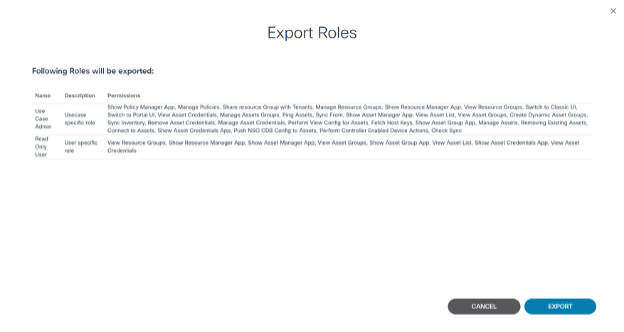
- Fare clic su Esporta. Viene scaricato un file JSON.
Importazione dei ruoli
Per importare i ruoli nel portale BPA:
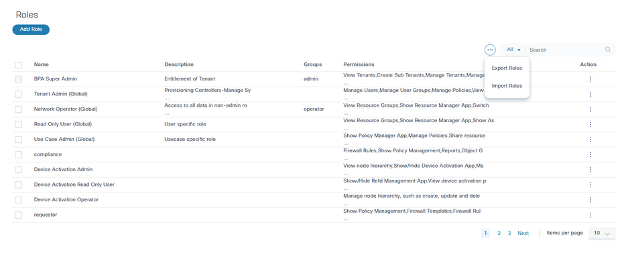
- Selezionare l'icona Altre opzioni > Importa ruoli. Viene visualizzata la finestra Importa ruoli.
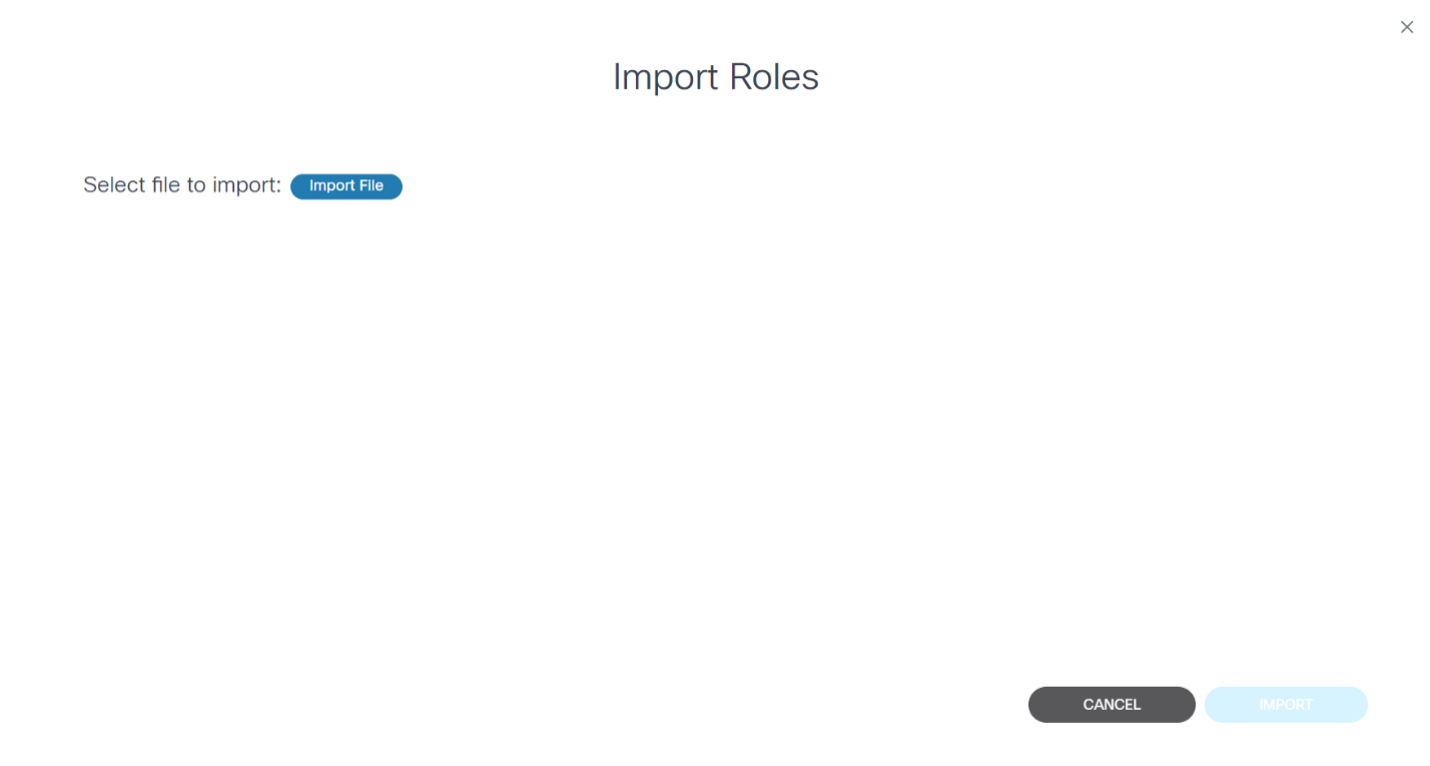
- Fare clic su Importa file e selezionare il file da importare. Vengono caricati e visualizzati tutti i ruoli del file.
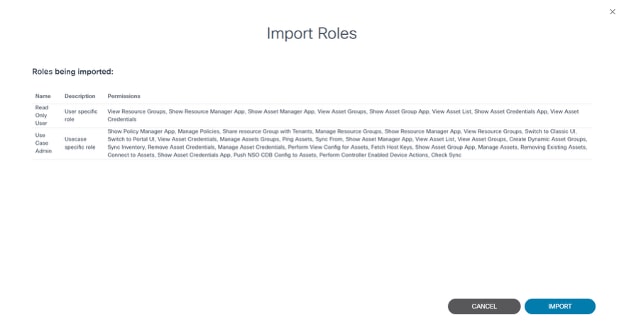
- Fare clic su Import (Importa). I ruoli e le relative autorizzazioni vengono importati e viene visualizzata una conferma finale.
Autorizzazioni interfaccia utente classica e portale
Caso di utilizzo 1
Gli amministratori possono concedere autorizzazioni sia per l'interfaccia utente classica che per l'interfaccia utente del portale.

Dopo aver fornito le autorizzazioni, l'icona Passa a classica viene attivata per gli utenti non amministratori al momento dell'accesso.
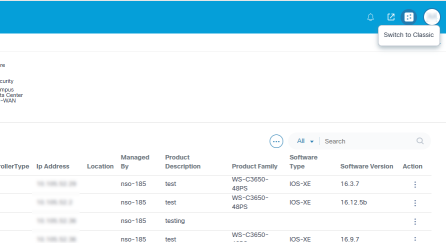
L'icona Passa a portale consente inoltre di passare all'interfaccia utente del portale dall'interfaccia utente classica.
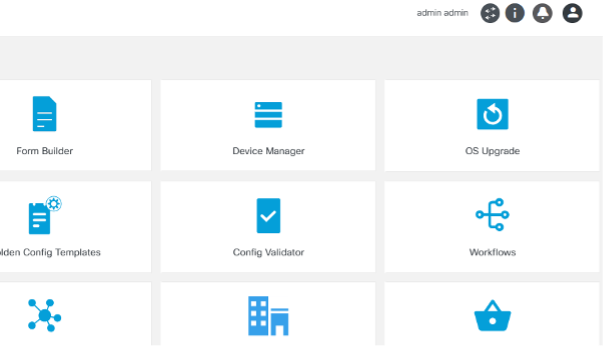
Caso di utilizzo 2
Gli amministratori possono concedere l'autorizzazione per passare solo all'interfaccia utente del portale.
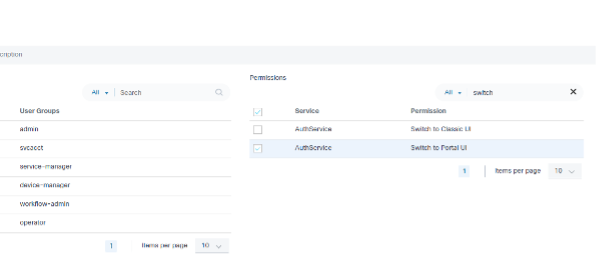
Dopo aver fornito solo le autorizzazioni per l'interfaccia utente del portale, l'icona Passa a classica viene disabilitata per gli utenti non amministrativi al momento dell'accesso.
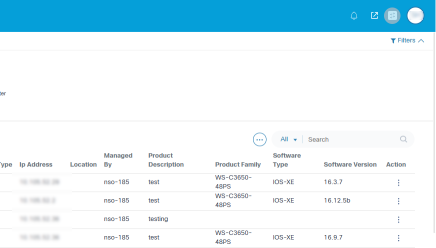
Caso di utilizzo 3
Gli amministratori possono concedere l'autorizzazione per passare solo all'interfaccia utente classica.
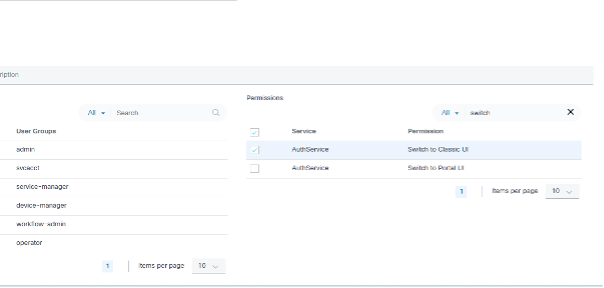
Dopo aver fornito le autorizzazioni solo per l'interfaccia utente classica, la pagina di destinazione viene reindirizzata all'interfaccia utente classica e l'icona Passa a portale non è visibile per gli utenti non amministratori al momento dell'accesso.
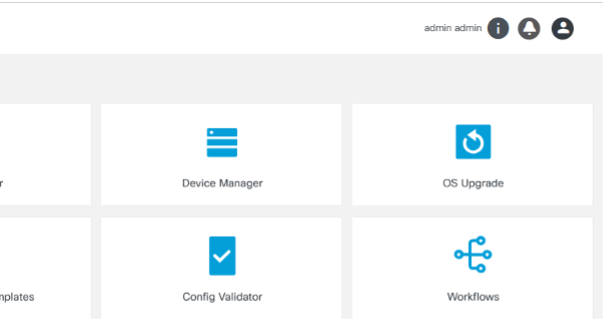
Caso di utilizzo 4
Gli amministratori possono negare le autorizzazioni per l'interfaccia utente classica e per l'interfaccia utente del portale.
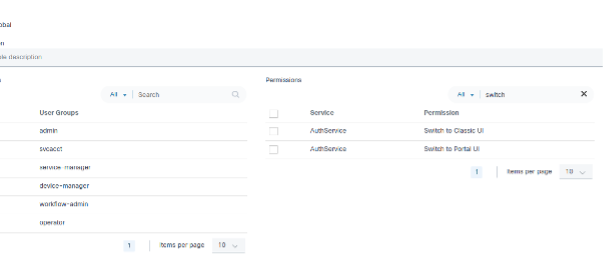
Dopo aver negato le autorizzazioni per l'interfaccia utente classica e per l'interfaccia utente del portale, gli utenti non amministratori non potranno accedere utilizzando l'interfaccia utente classica o dell'interfaccia utente del portale.
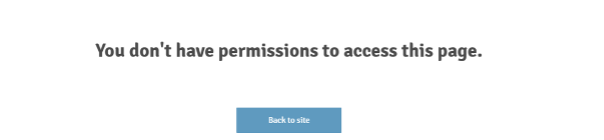
Gruppi di utenti
I gruppi di utenti BPA consentono di organizzare gli utenti in vari gruppi in base alla funzione fornita. Ogni gruppo di utenti è associato a ruoli che definiscono le operazioni che gli utenti dei gruppi possono o non possono eseguire.
BPA fornisce diversi gruppi di utenti predefiniti. Gli amministratori BPA possono inoltre creare e gestire gruppi di utenti aggiuntivi.
| Gruppo utenti | Ruoli |
|---|---|
| Admin | Amministratore privilegiato |
| Operatore | Operatore di rete |
Nell'esempio seguente viene illustrato un gruppo di utenti associato a due ruoli. Il ruolo utente firewall consente agli utenti di questo gruppo di accedere in sola lettura agli elenchi di controllo di accesso (ACL, Access Control List) del firewall. Il ruolo di gestione del bilanciamento del carico fornisce l'accesso di modifica completo.
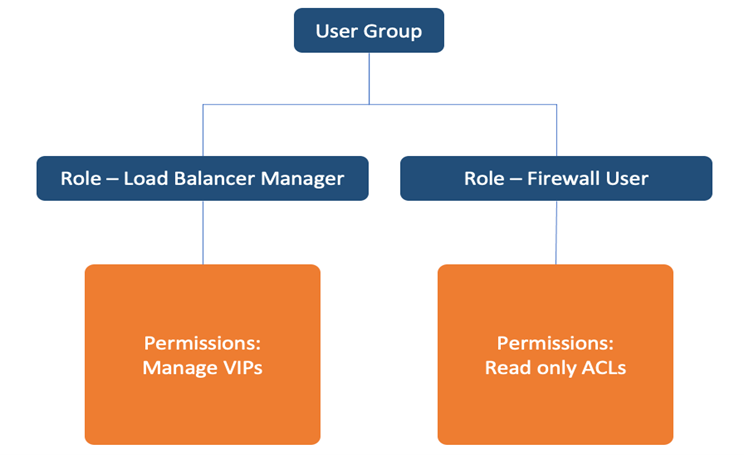
Per accedere all'applicazione Gestione gruppi utenti, selezionare Impostazioni > Gestione utenti > Gruppi utenti dal menu di navigazione a sinistra. Viene visualizzata la pagina Gruppi con un elenco di gruppi.
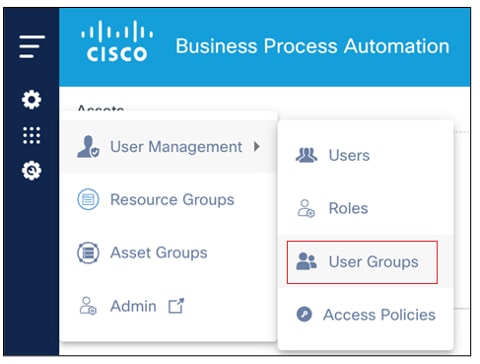
Creazione di gruppi di utenti
- Nella pagina Gruppi fare clic su Aggiungi gruppo. Viene visualizzata la finestra Aggiungi gruppo.
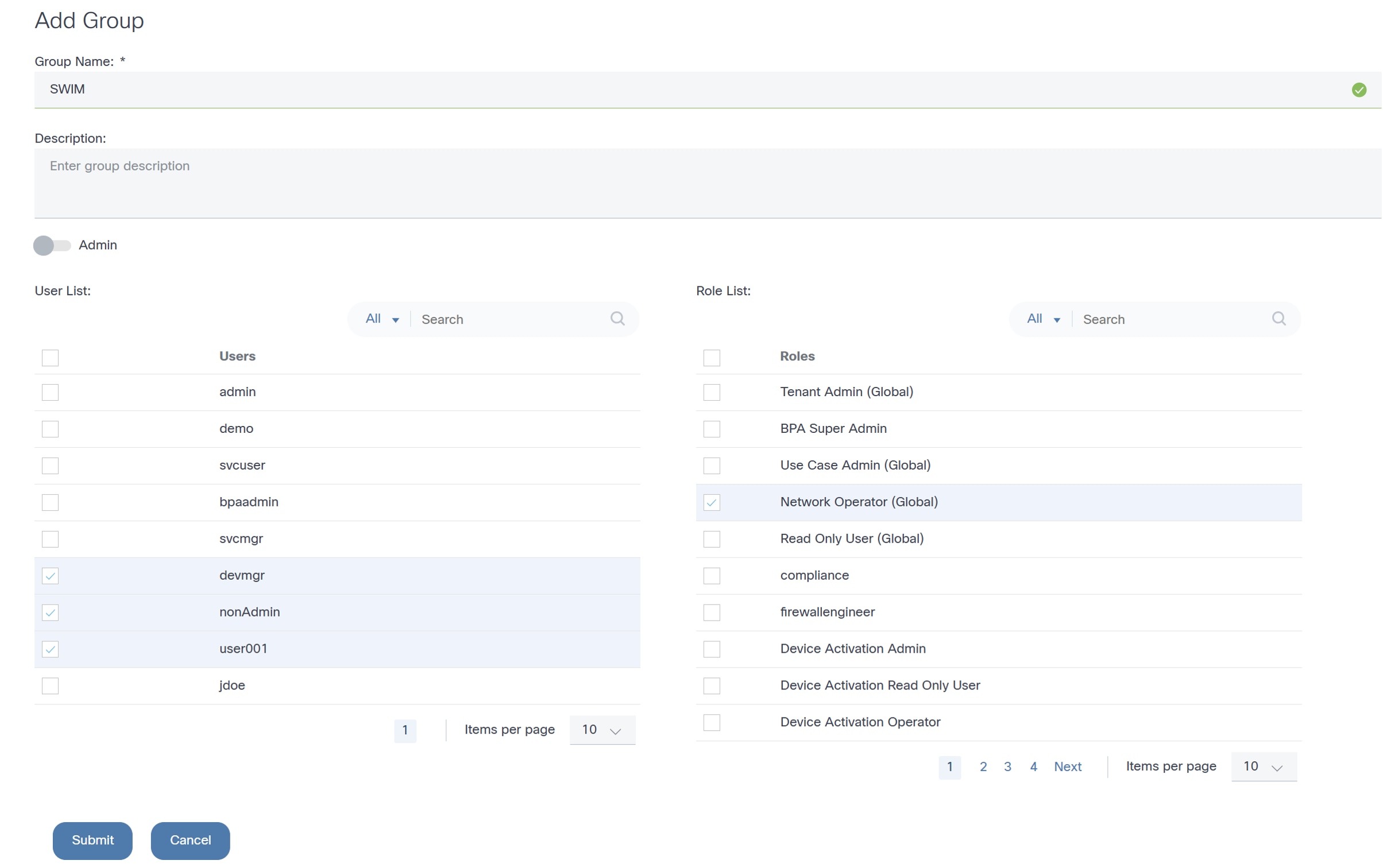
- Inserire il nome del gruppo e la descrizione.
- Fare clic su Invia.
Modifica dei gruppi di utenti
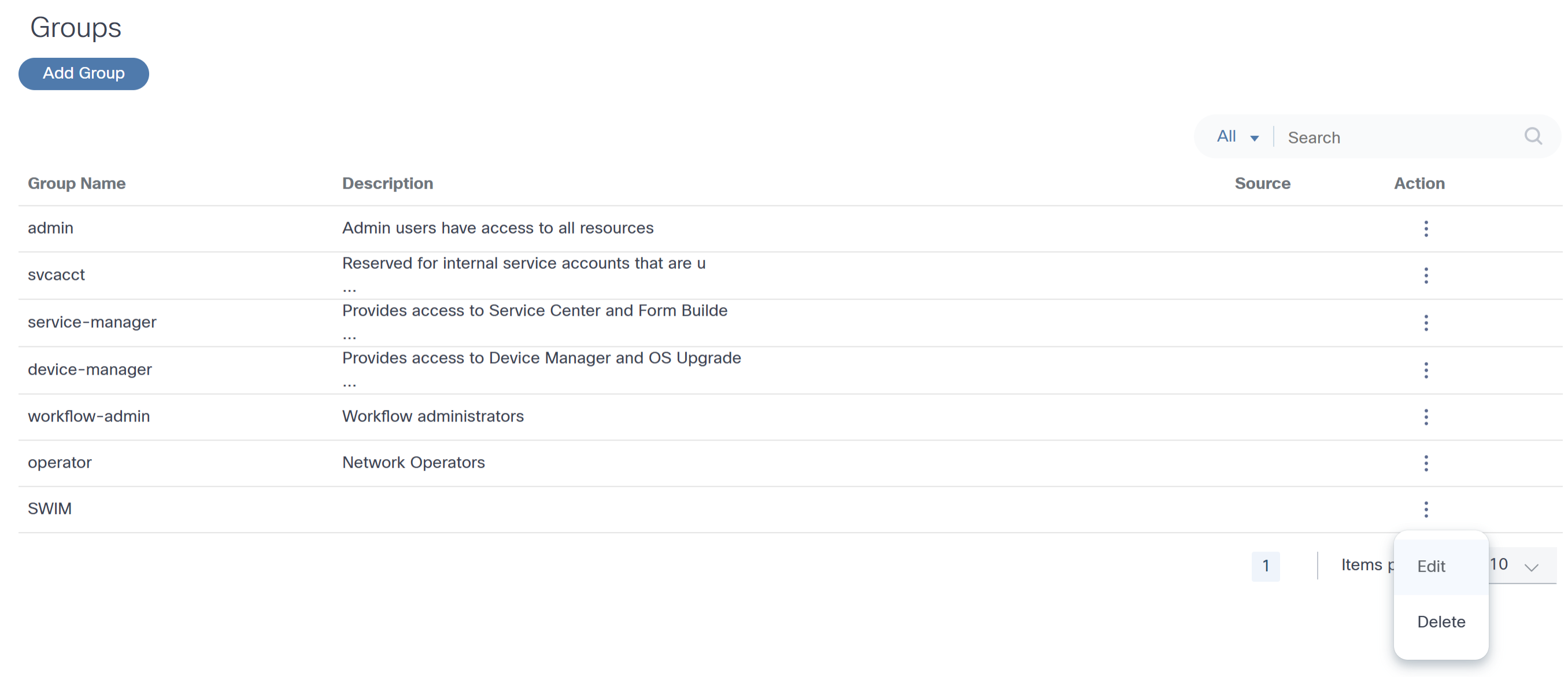
- Dalla pagina Gruppi, selezionare l'icona Altre opzioni > Modifica dalla colonna Azione del gruppo desiderato. Viene visualizzata la finestra Modifica gruppo.
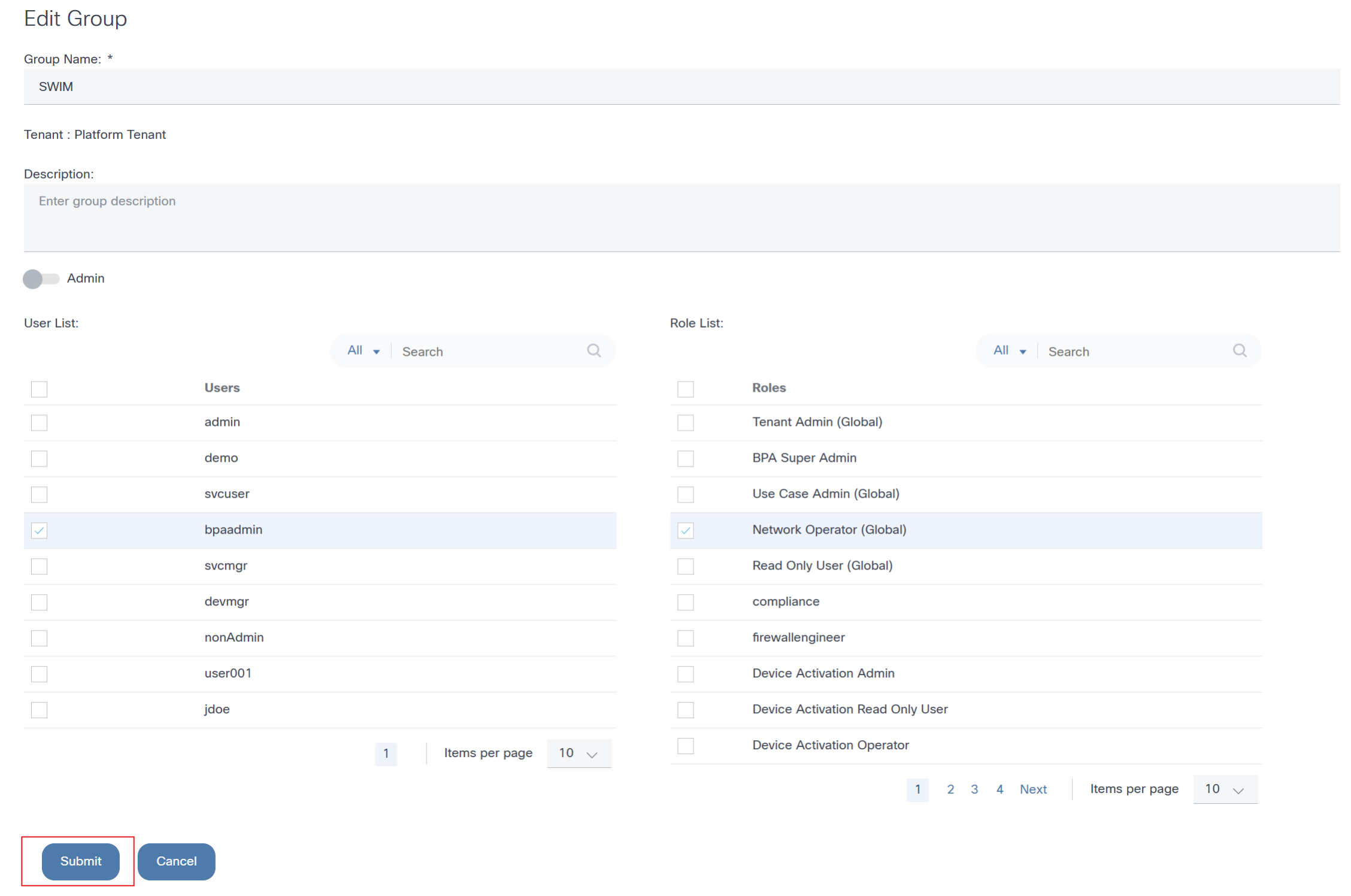
- Apportare le modifiche necessarie.
- Fare clic su Invia.
Eliminazione di gruppi di utenti
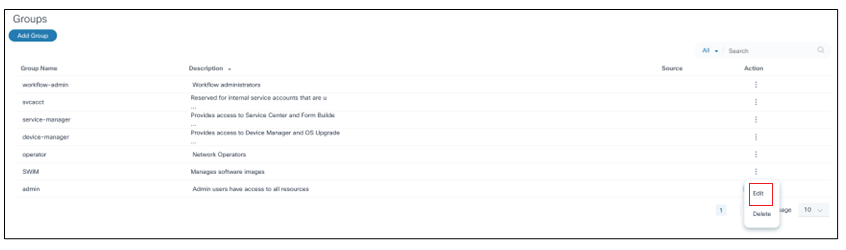
- Dalla pagina Gruppi, selezionare l'icona Altre opzioni > Elimina dalla colonna Azione del gruppo desiderato. Viene visualizzata una conferma.
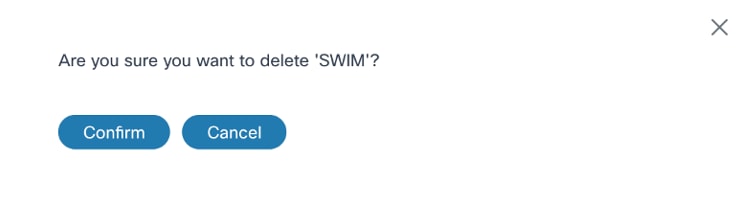
- Fare clic su Conferma.
Criteri di accesso
Le policy di accesso consentono un controllo rigoroso dell'accesso limitando le risorse accessibili dell'utente.
Mentre un ruolo definisce un insieme di azioni (ad esempio, autorizzazioni) che un utente può eseguire, i criteri di accesso limitano ulteriormente le risorse su cui tali azioni possono essere eseguite.
Un criterio di accesso viene definito per un gruppo di utenti e può limitare l'accesso degli utenti a gruppi di risorse, gruppi di risorse o a una combinazione di entrambi.
- Gruppi di asset: Raggruppamento di risorse di rete (statiche o dinamiche)
- Gruppi di risorse: Raggruppamento di artifact BPA, ad esempio GCT (Golden Configuration Templates), modelli di processo e così via.
Si consideri, ad esempio, che una nuova policy di accesso definita per il gruppo utenti di Software Image Management (SWIM) (che consente agli utenti di aggiornare il software sui dispositivi) e il gruppo asset US-West (asset che appartengono alla regione US West) limita gli utenti del gruppo all'esecuzione di aggiornamenti sui dispositivi solo in US-West Assets. Nella figura riportata di seguito viene illustrata l'unione di gruppi di utenti, criteri di accesso, risorse e gruppi di risorse.
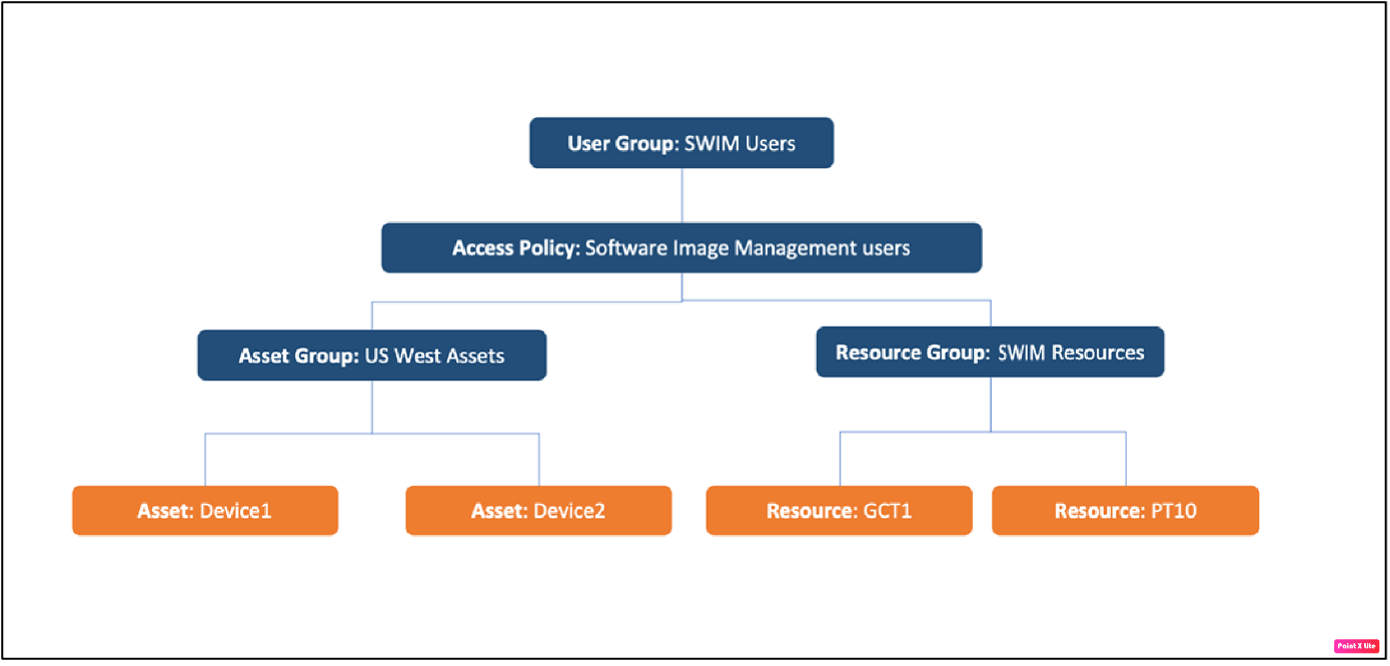
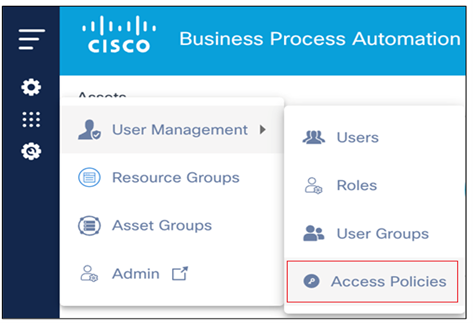
Per gestire i criteri di accesso, selezionare Impostazioni > Gestione utenti > Criteri di accesso dal menu di navigazione a sinistra. Viene visualizzata la pagina Criteri con un elenco di criteri.

Creazione di un criterio di accesso
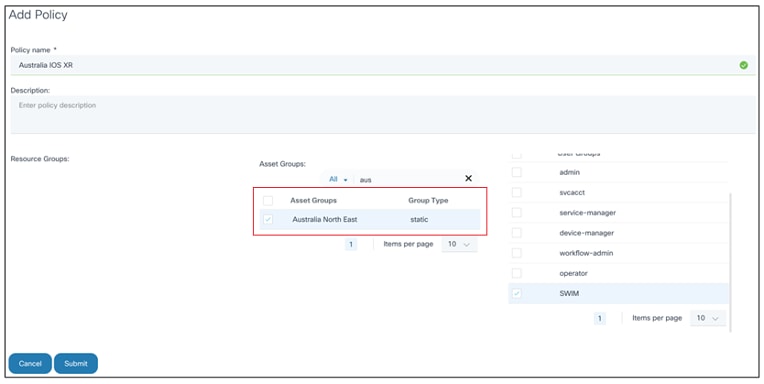
- Nella pagina Criteri fare clic su Aggiungi criterio. Verrà visualizzata la finestra Aggiungi criterio.
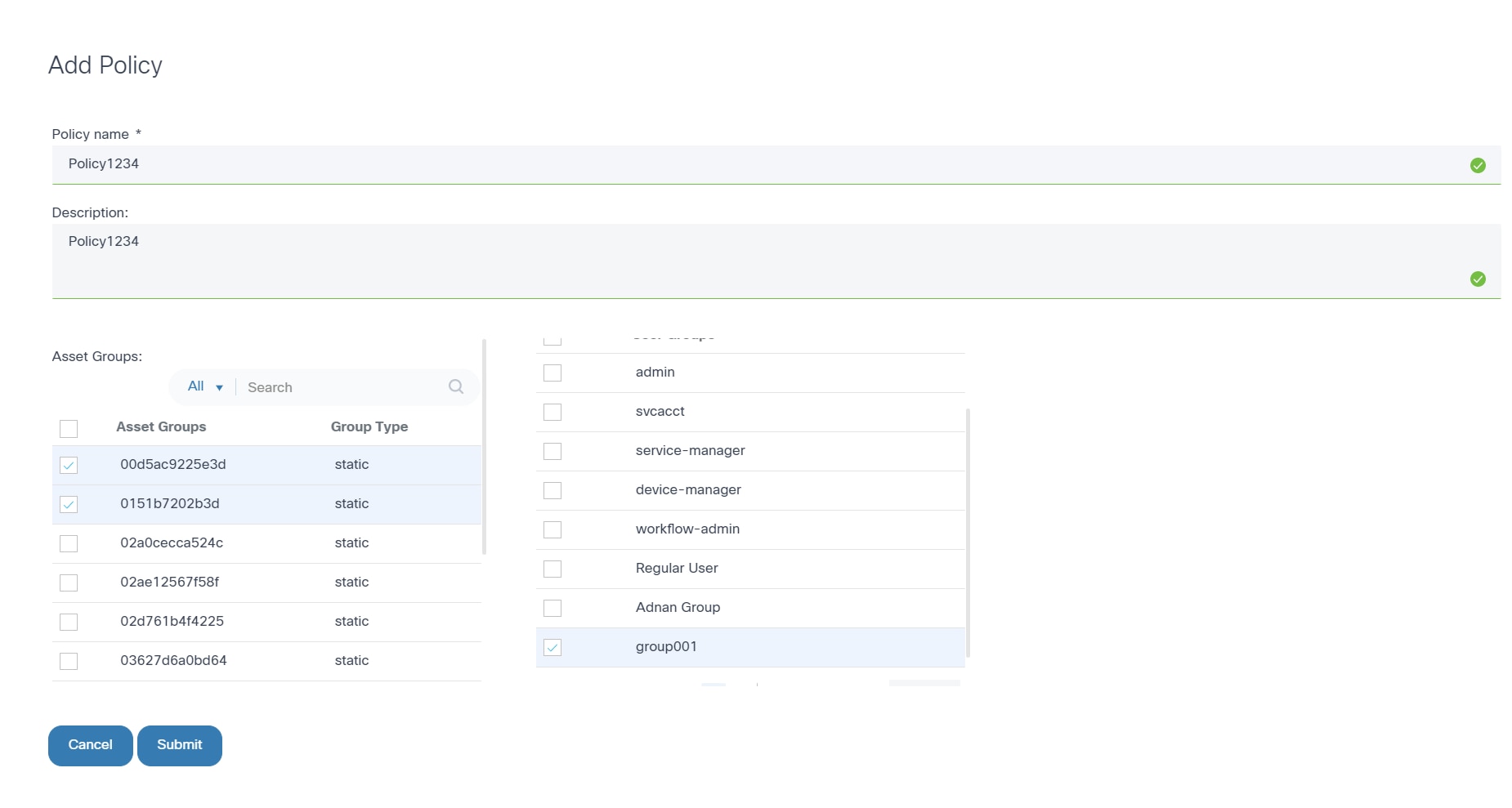
- Immettere il nome e la descrizione del criterio.
- Selezionare le caselle di controllo Gruppi di risorse, Gruppi di asset e Gruppi di utenti applicabili.
- Fare clic su Invia.
Modifica di un criterio di accesso
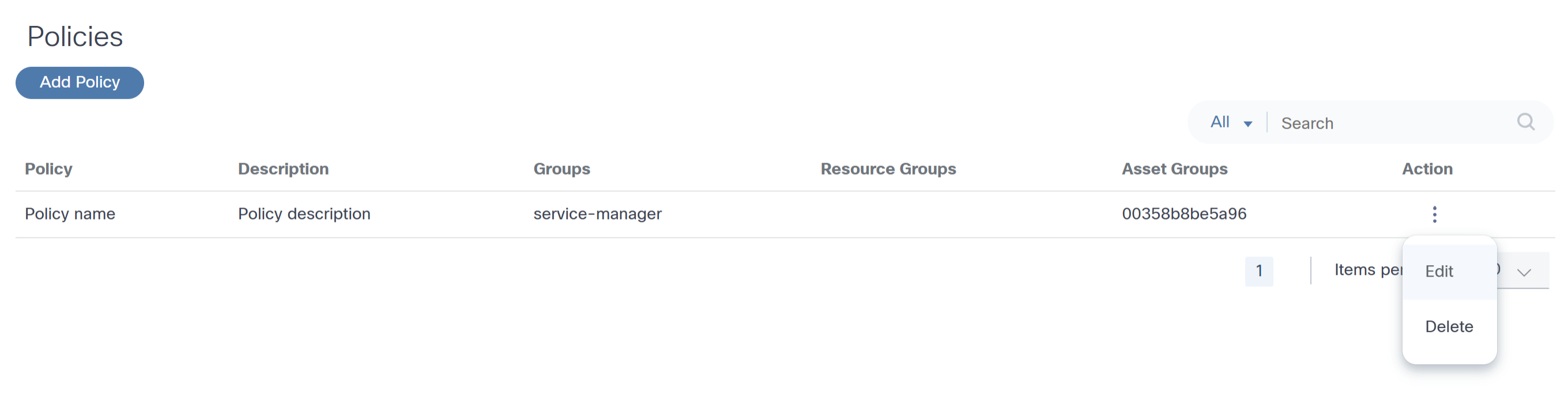
- Dalla pagina Criteri, selezionare l'icona Altre opzioni > Modifica dalla colonna Azione del criterio desiderato.
- Rivedere i dati richiesti.
- Fare clic su Invia.
Eliminazione di un criterio
Per eliminare un criterio:
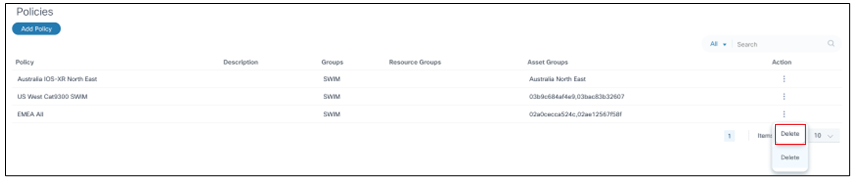
- Dalla pagina Criteri, selezionare l'icona Altre opzioni > Elimina dalla colonna Azione del criterio desiderato. Viene visualizzata una finestra di conferma.
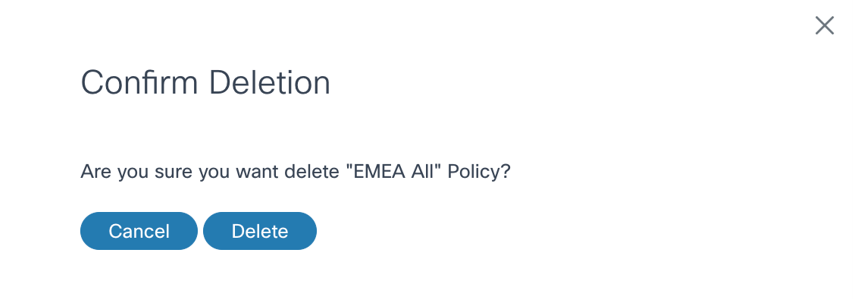
- Fare clic su Elimina.
Gruppi di asset
Gli asset (ovvero i dispositivi) in BPA possono essere raggruppati con la funzione Asset Groups. Se applicabile, le applicazioni BPA presentano campi Asset Group che consentono agli utenti di selezionare rapidamente le risorse desiderate o di eseguire operazioni a livello di gruppo. Gli amministratori possono inoltre limitare l'accesso alle risorse definendo criteri di accesso.
Per accedere ai gruppi di cespiti:
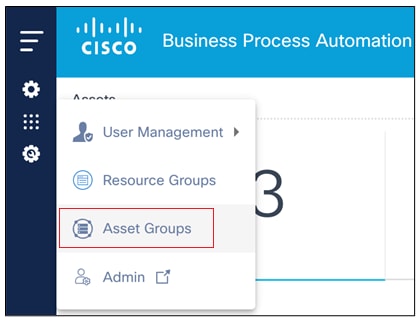
Selezionare Impostazioni > Gruppi di asset. Viene visualizzata la pagina Gruppi di asset.
BPA include tre tipi di gruppi di attività: statico, dinamico e rilevato.
Gruppi di asset statici
I gruppi di asset statici vengono creati e gestiti dagli utenti BPA. Qualsiasi dispositivo rilevato da BPA (dai controller di dominio) può essere aggiunto a un gruppo di risorse statiche. Questi gruppi di risorse sono disponibili solo in BPA e non vengono propagati ai controller di dominio.
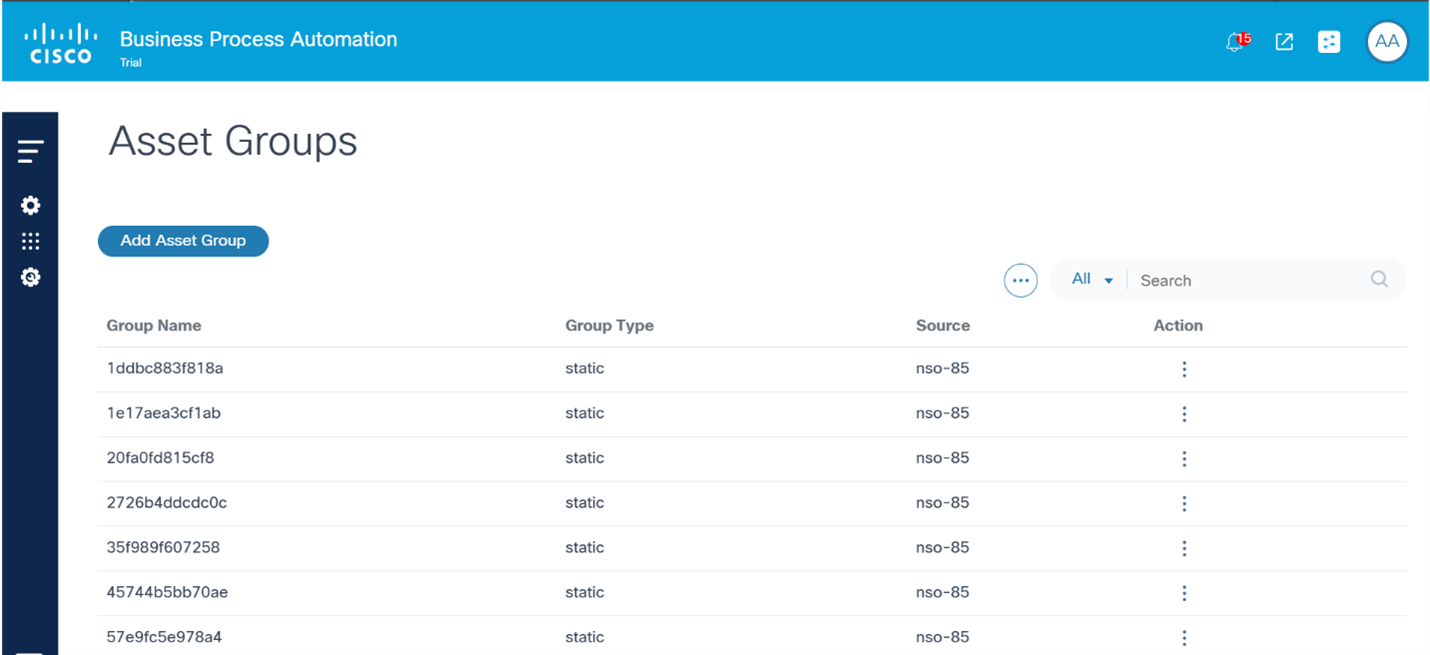
Creazione di un gruppo di cespiti statici
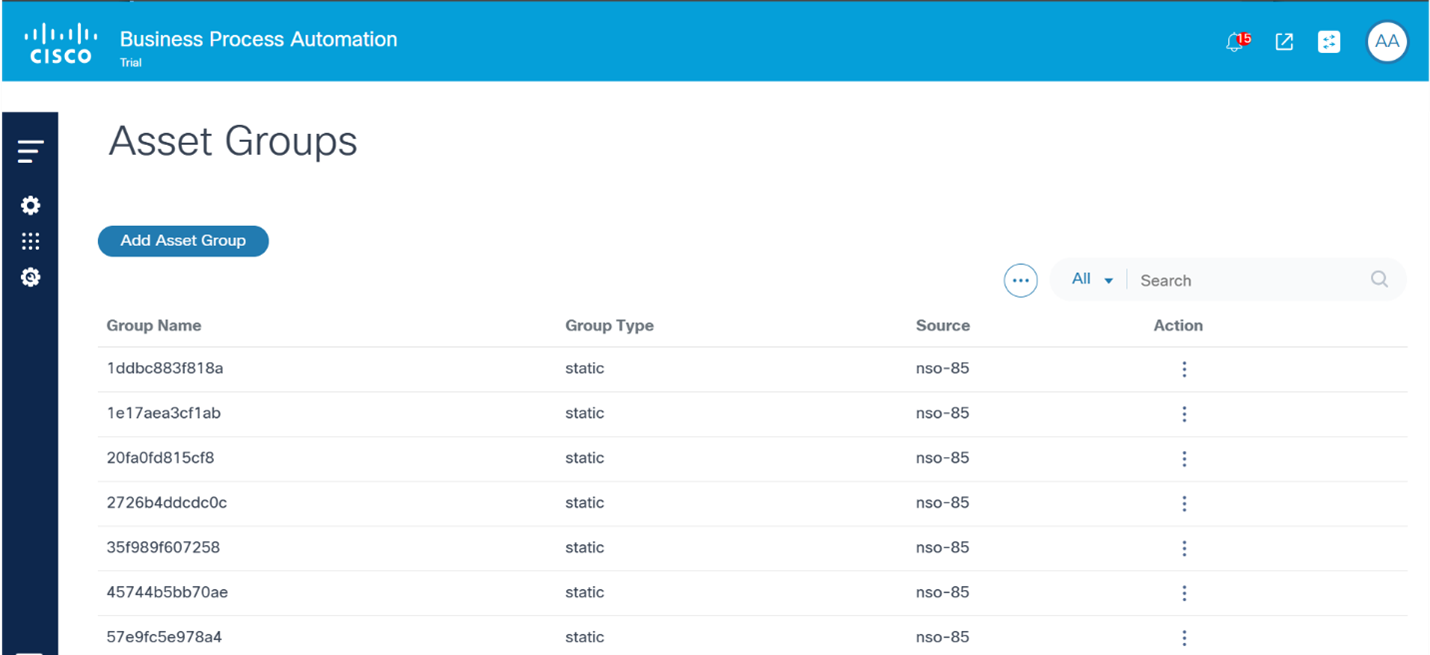
- Nella pagina Gruppi di cespiti, fare clic su Aggiungi gruppo cespite. Viene visualizzata la finestra Crea gruppo cespite.
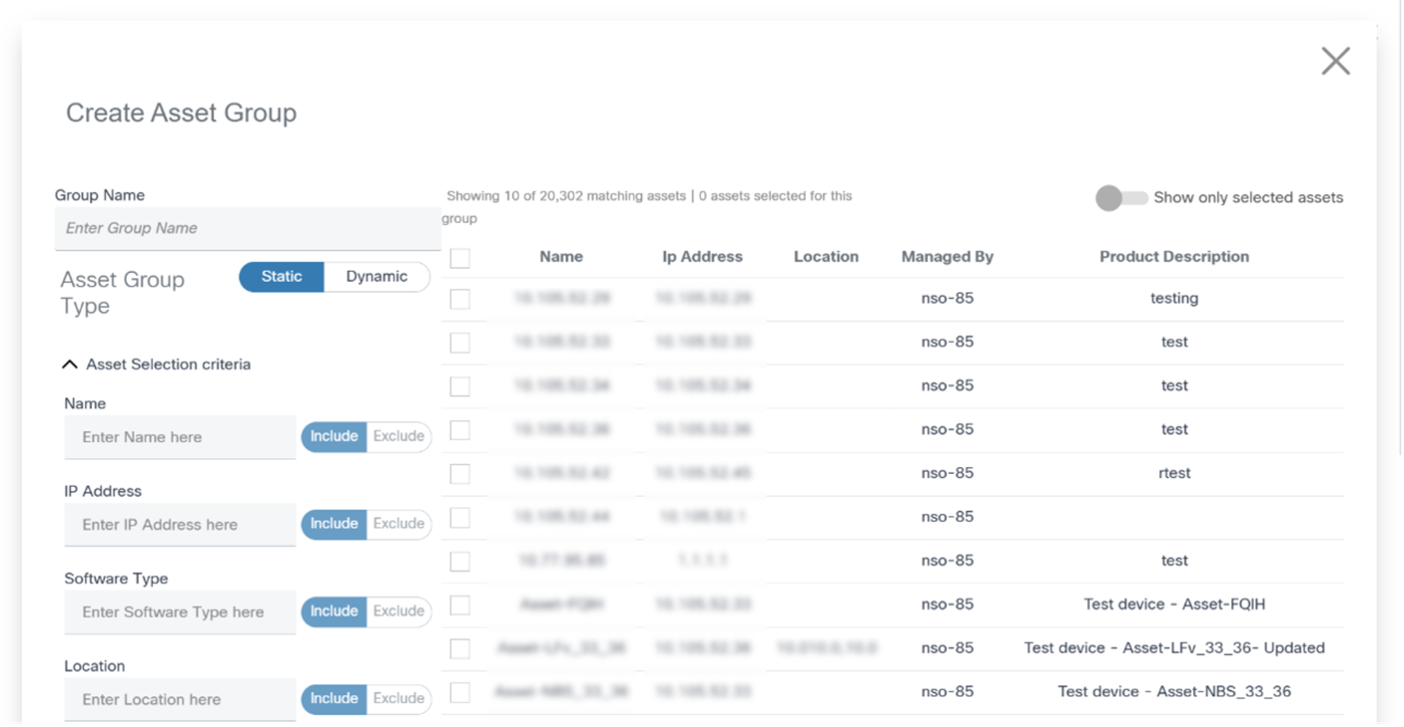
- Immettere il Nome gruppo e selezionare l'opzione Static (Statico).
- Selezionare le periferiche dall'elenco.
- Se necessario, cercare i cespiti utilizzando i campi della sezione Criteri di selezione cespiti.
- Selezionare le caselle di controllo delle risorse desiderate.
- Fare clic su Save (Salva).
Modifica dei gruppi di cespiti statici
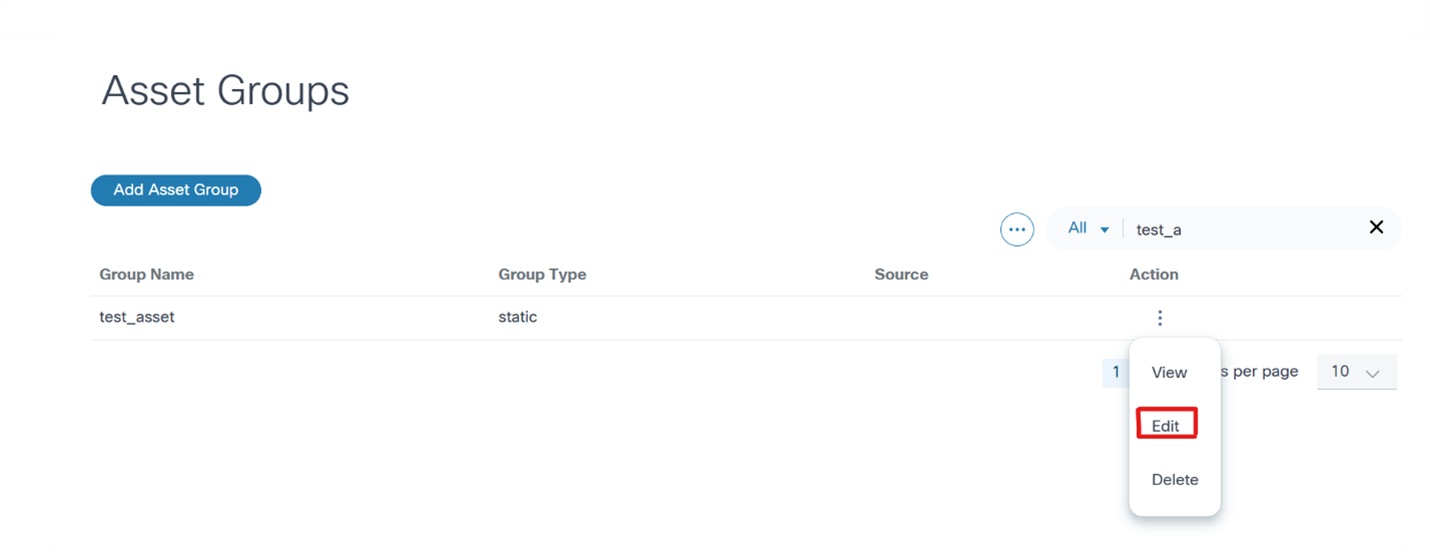
- Dalla pagina Gruppi di cespiti, selezionare l'icona Altre opzioni > Modifica dalla colonna Azione del gruppo di cespiti desiderato. Viene visualizzata la finestra Modifica gruppo cespite.
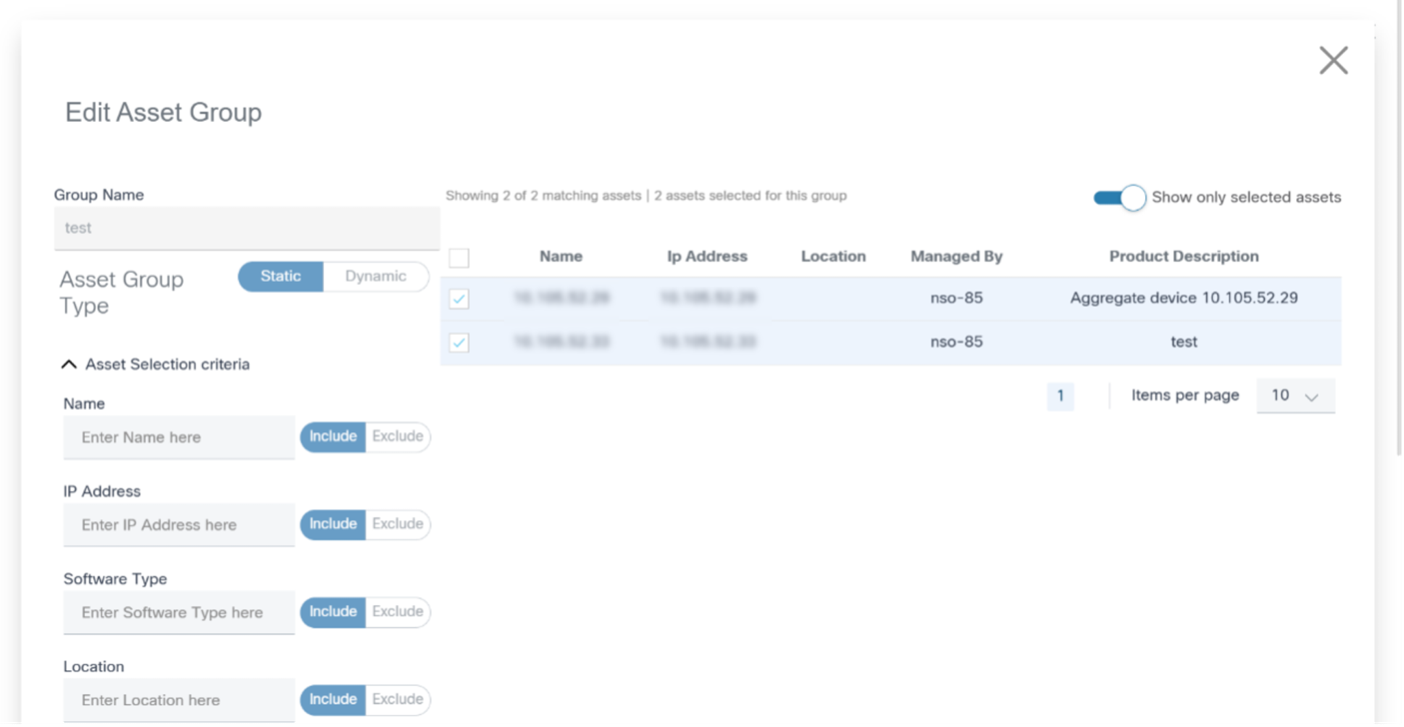
- Selezionare o deselezionare le caselle di controllo delle risorse desiderate.
- Fare clic su Save (Salva).
Eliminazione di gruppi di cespiti statici
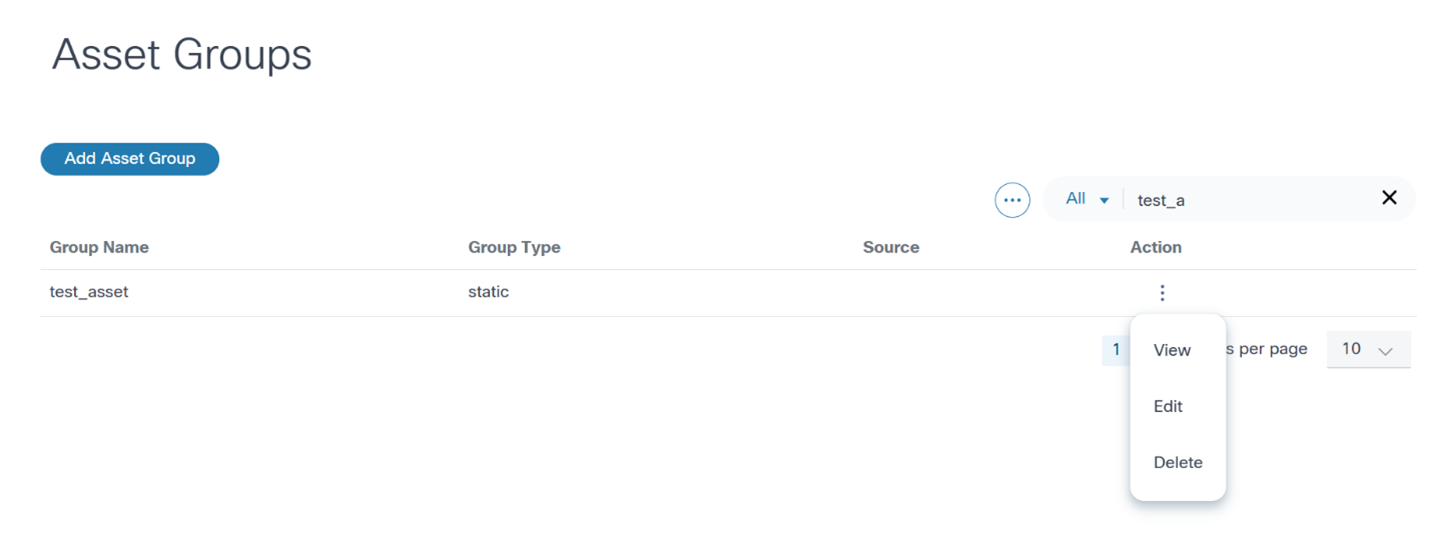
- Dalla pagina Gruppi di cespiti, selezionare l'icona Altre opzioni > Elimina dalla colonna Azione del gruppo di cespiti desiderato. Viene visualizzata una finestra di conferma.
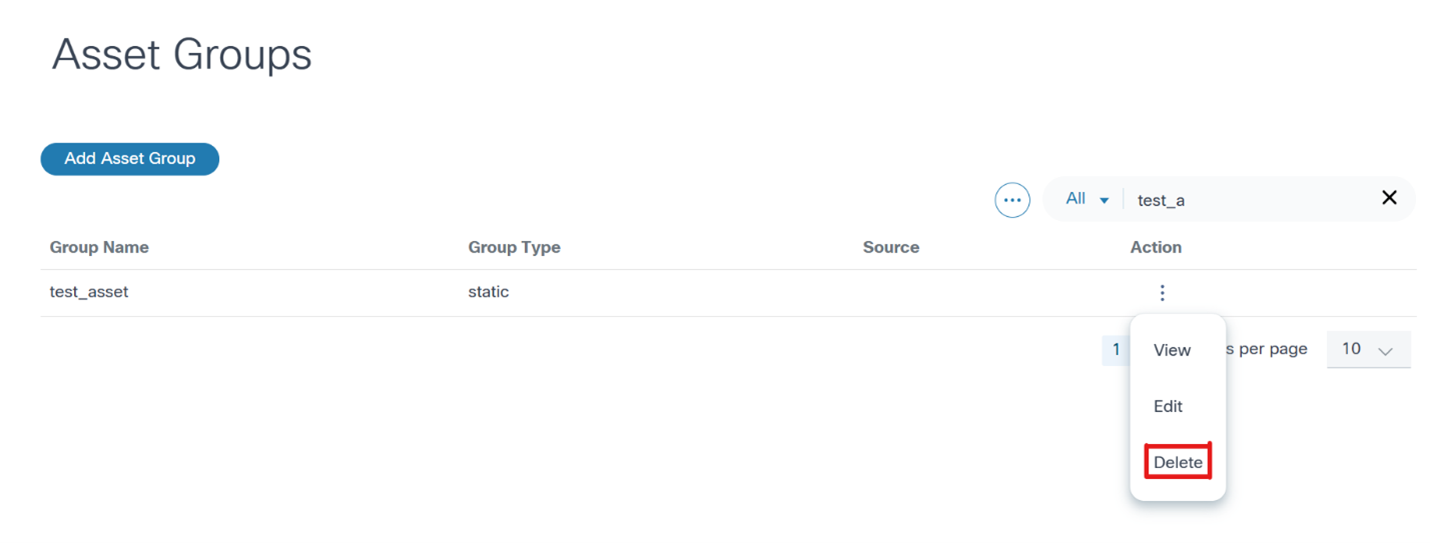
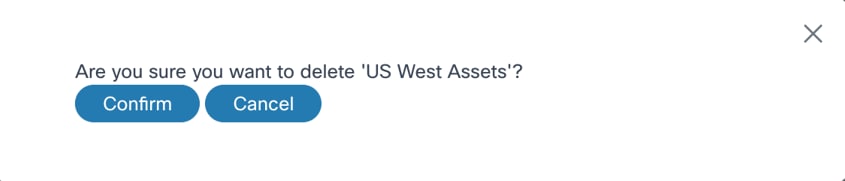
- Fare clic su Conferma.
Gruppi di asset dinamici
I gruppi di cespiti dinamici vengono definiti in base a uno o più criteri di selezione dei cespiti. I criteri di selezione possono essere basati sui metadati del dispositivo, ad esempio nome, modello, controller e così via. BPA determina quali asset appartengono al gruppo di asset in fase di esecuzione eseguendo una query per individuare gli asset che soddisfano i criteri di selezione.
Creazione di un gruppo cespite dinamico
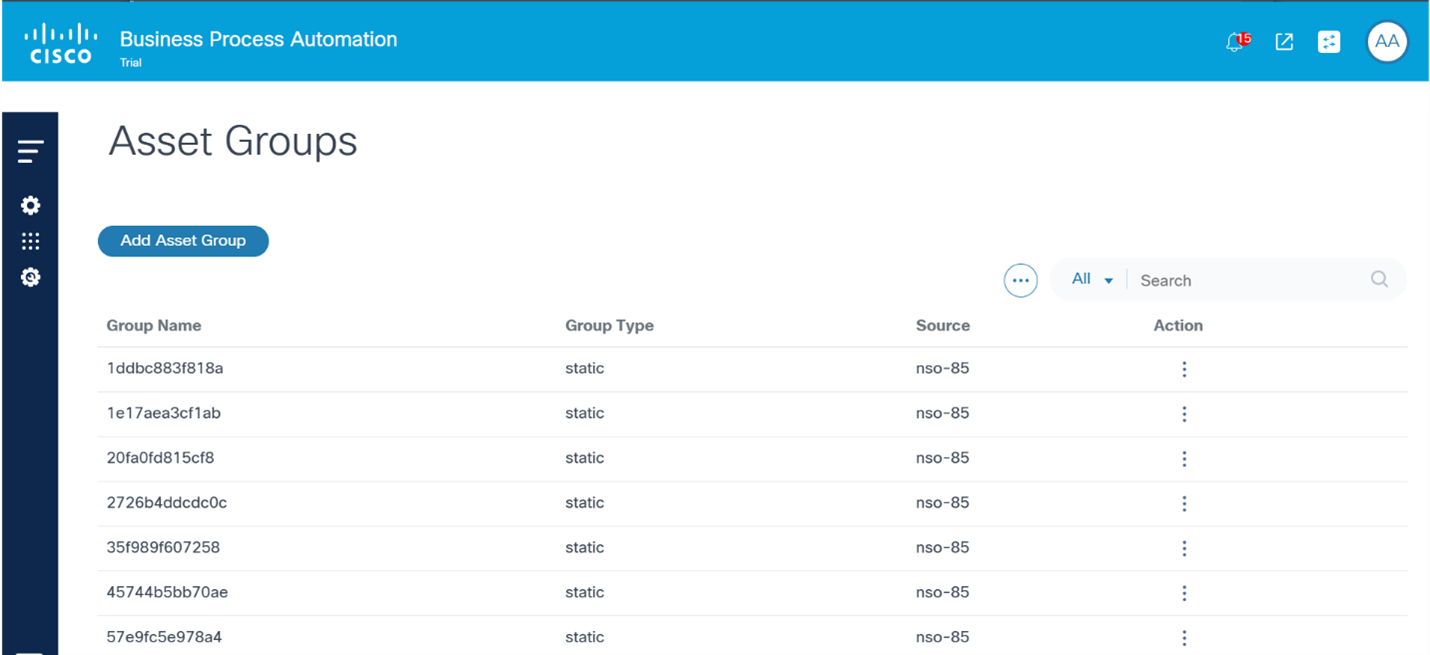
- Nella pagina Gruppi di cespiti, fare clic su Aggiungi gruppo cespite. Viene visualizzata la finestra Crea gruppo cespite.
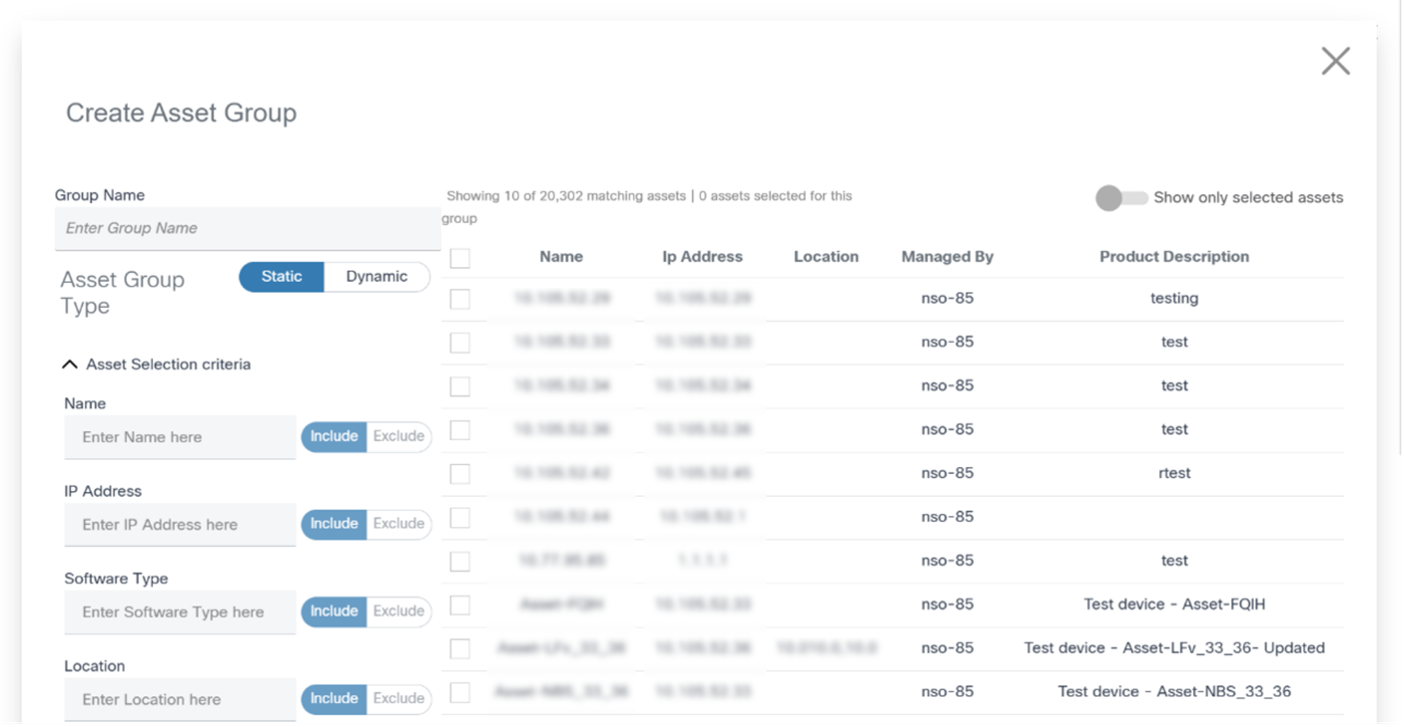
- Inserire il Nome gruppo e impostare il campo Tipo di gruppo cespite su "Dinamico". Per impostazione predefinita, tutti gli asset autorizzati per l'utente vengono aggiunti al gruppo.
- Utilizzare i criteri di selezione nella sezione Criteri di selezione cespiti per definire meglio l'elenco di cespiti. Man mano che vengono immessi i dati, l'elenco dei cespiti viene modificato per includere ed escludere i cespiti che soddisfano i criteri.
- Fare clic su Save (Salva).
Modifica di gruppi di asset statici dinamici

- Dalla pagina Gruppi di cespiti, selezionare l'icona Altre opzioni > Modifica dalla colonna Azione del gruppo di cespiti desiderato. Viene visualizzata la finestra Modifica gruppo cespite.

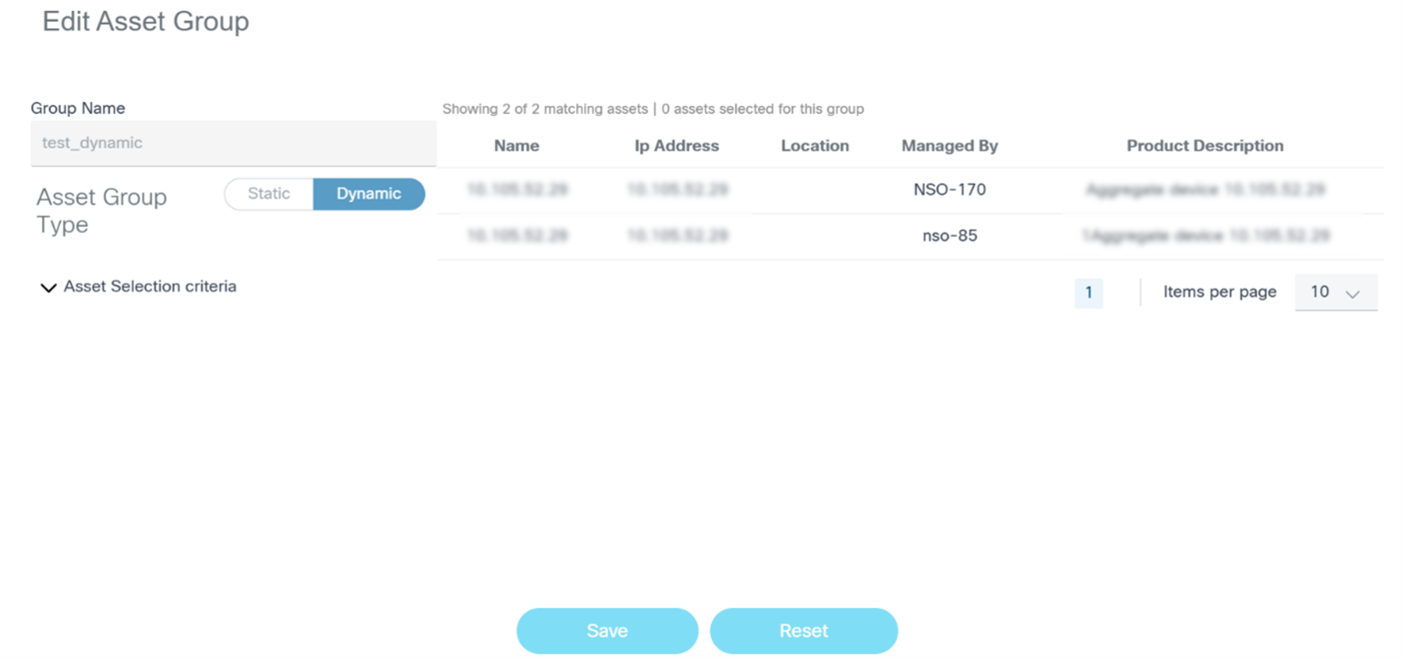
- Modificare i criteri di selezione cespiti in base alle esigenze per aggiungere o rimuovere cespiti nel gruppo di cespiti.
- Fare clic su Save (Salva).
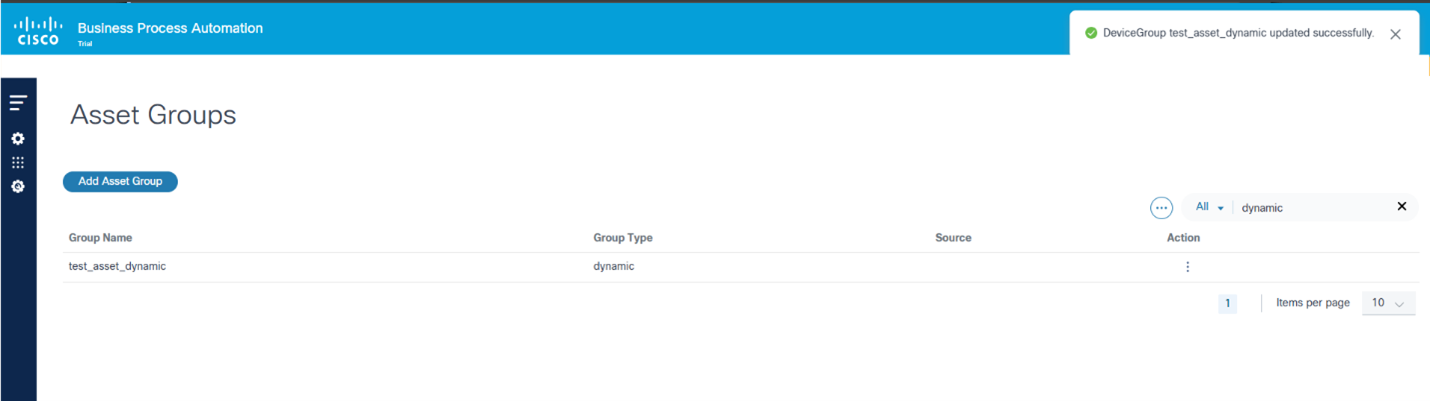
Eliminazione di gruppi di asset dinamici
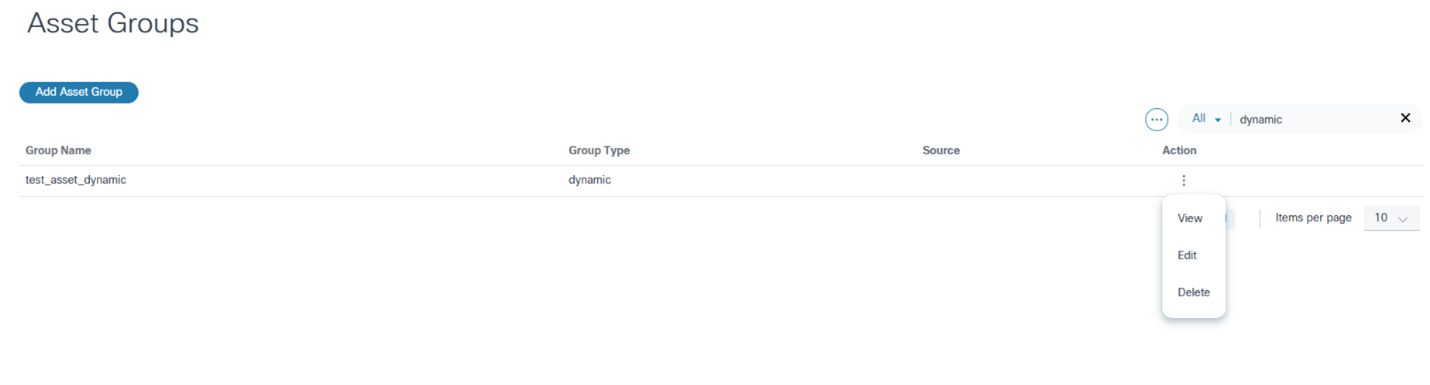
- Dalla pagina Gruppi di cespiti, selezionare l'icona Altre opzioni > Elimina dalla colonna Azione del gruppo di cespiti desiderato.

- Fare clic su Elimina.
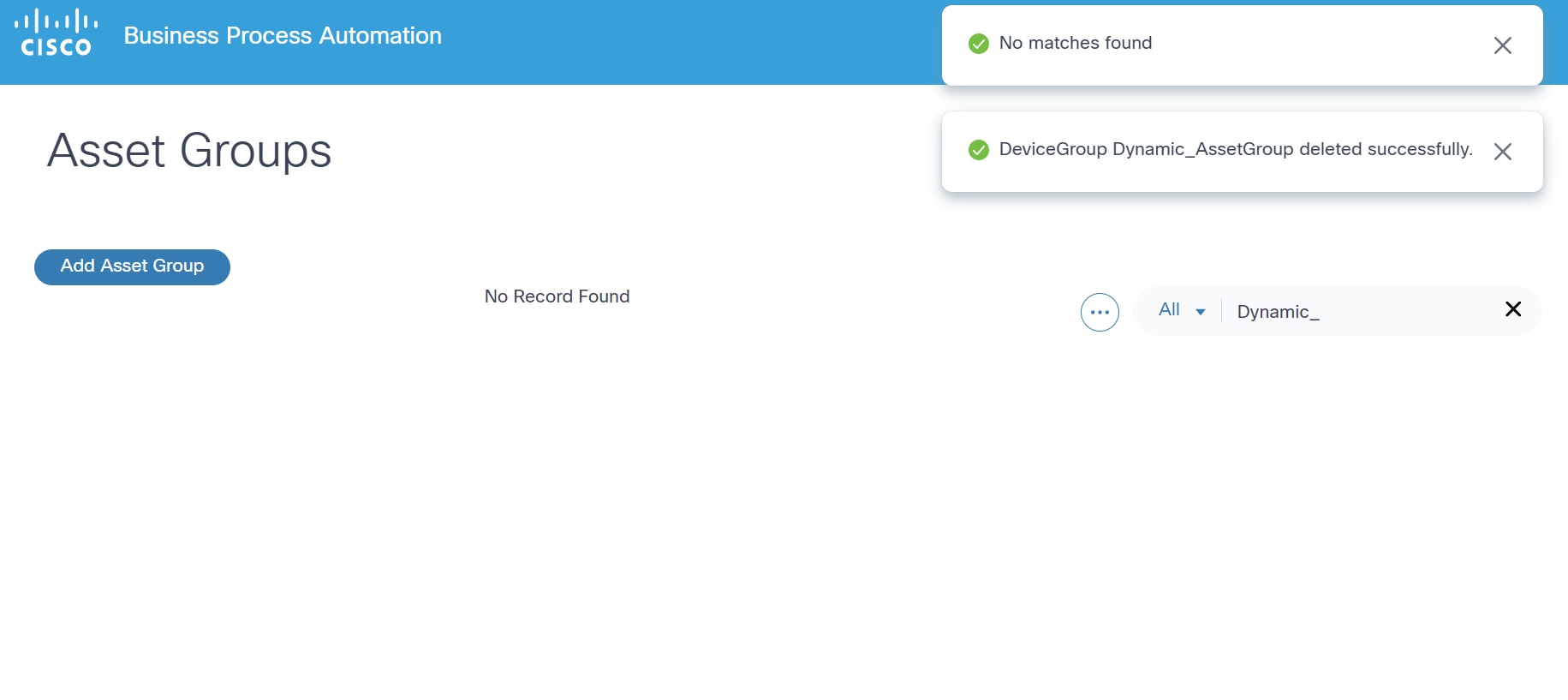
Gruppi di asset individuati
I gruppi di asset individuati sono gruppi di asset gestiti dai controller di dominio e individuati da BPA. Questi gruppi di risorse vengono in genere creati con strumenti del controller di dominio, ad esempio il portale Web. Questi gruppi di asset non possono essere modificati utilizzando il portale BPA. BPA individua questi gruppi di risorse quando un utente autorizzato sceglie di sincronizzare lo stato del controller.
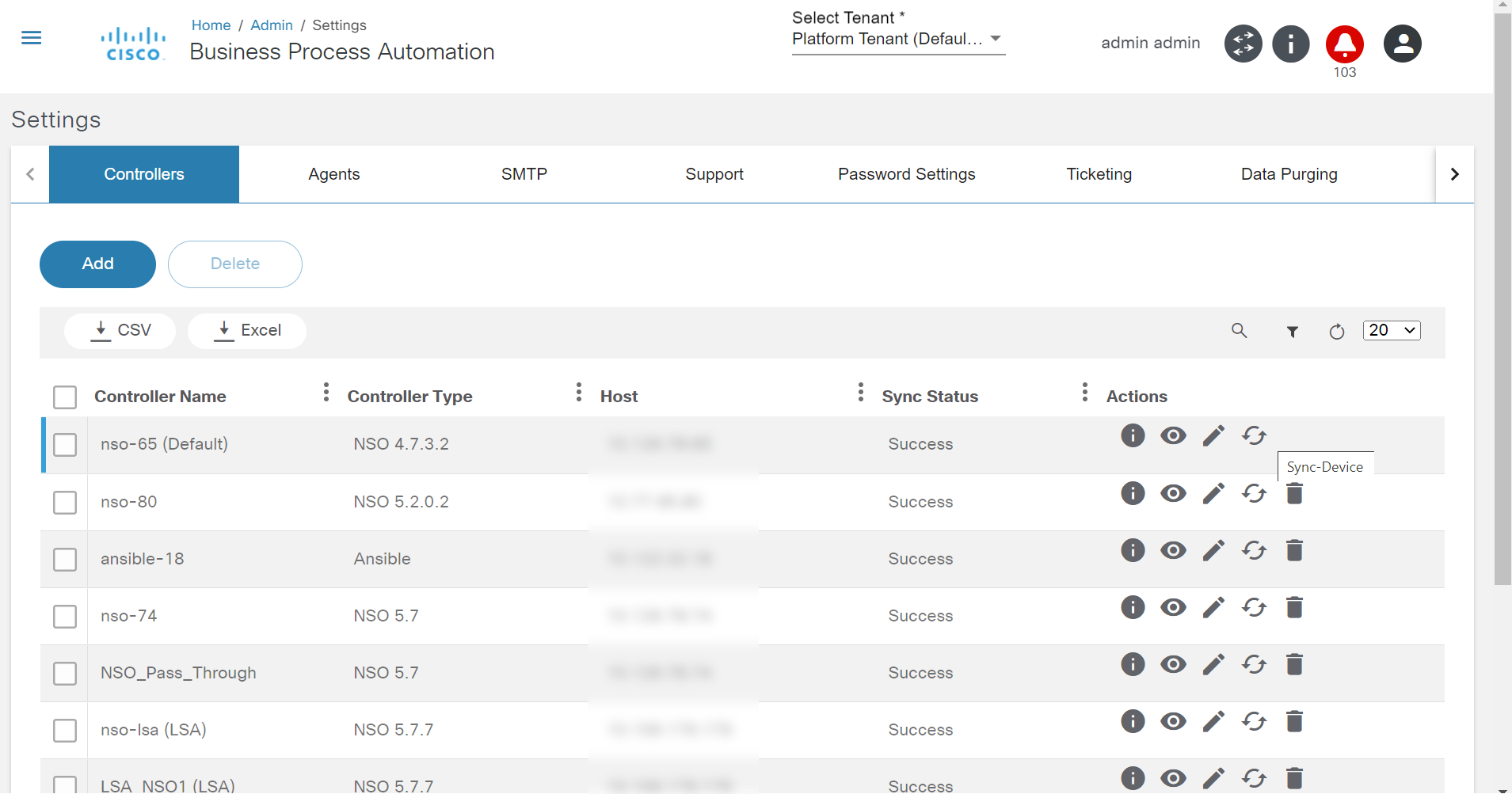

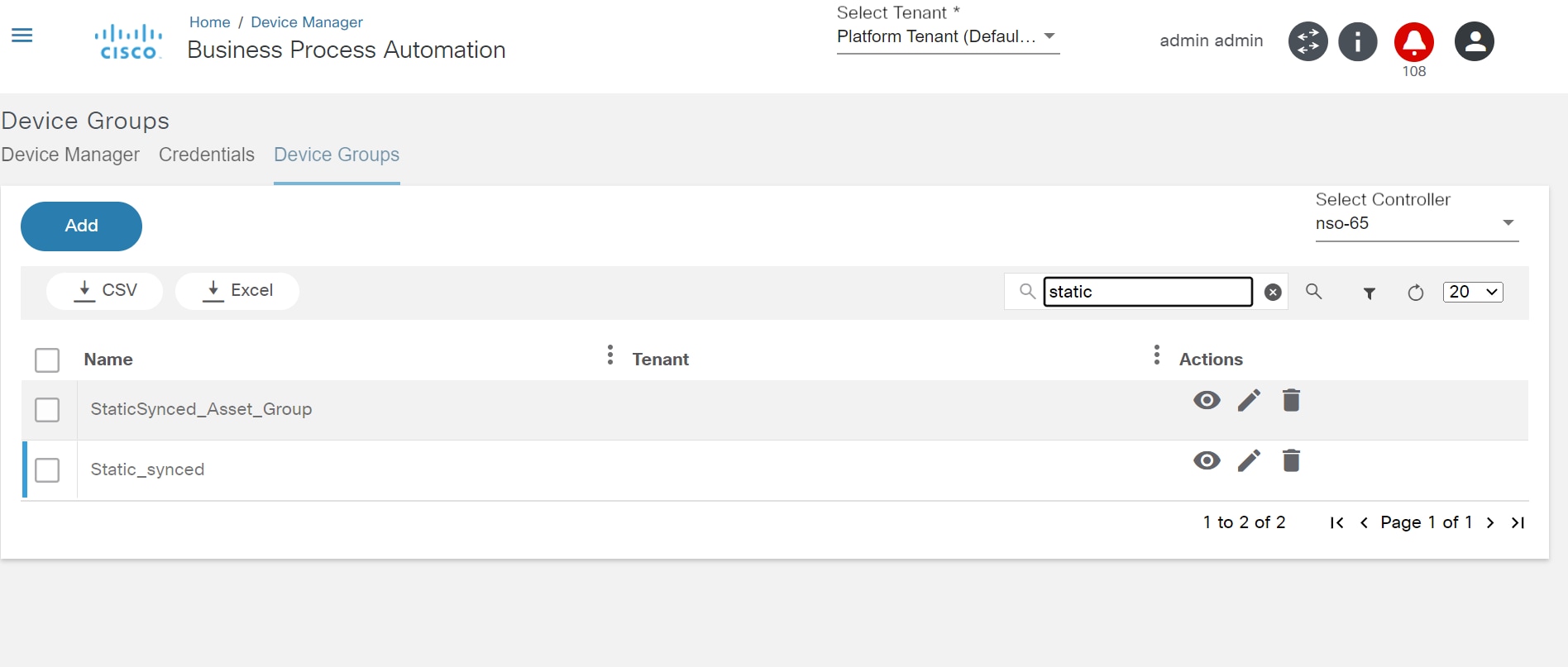
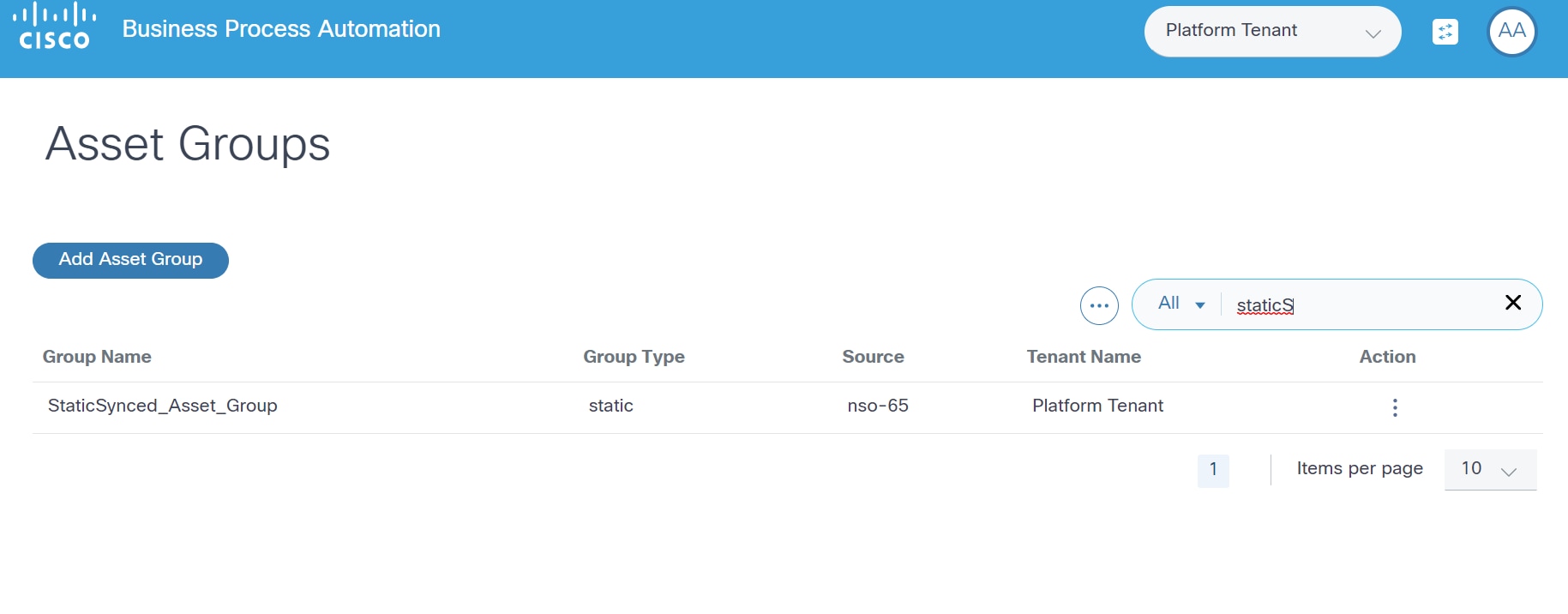
Asset Manager
L'applicazione Asset Manager presenta una vista consolidata di tutti gli asset gestiti da BPA. BPA mantiene una cache di risorse raccolte da vari controller di dominio configurati nel sistema. Asset Manager consente inoltre agli utenti di eseguire determinate operazioni sui dispositivi.
Per accedere a Asset Manager:
- Accedere a BPA.
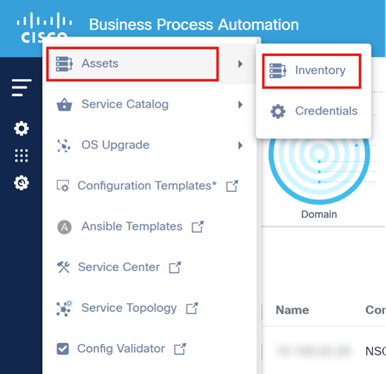
- Selezionare l'icona Applicazione > Asset.
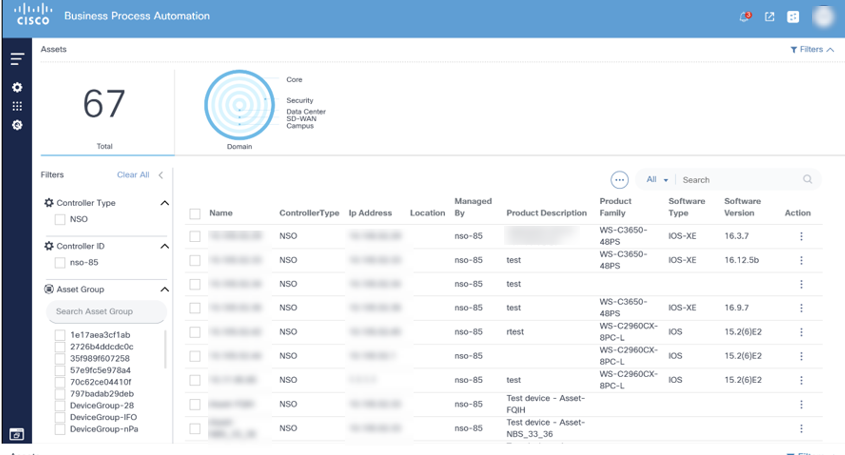
La pagina Asset Manager è suddivisa in filtri degli asset e un elenco di asset che possono essere gestiti con BPA. Per visualizzare risorse specifiche del controller, selezionare il filtro Tipo di controller desiderato. Per risorse specifiche, selezionare il filtro ID controller
Filtri degli asset
Questa sezione di Asset Manager mostra il conteggio dei cespiti visualizzati insieme a un elenco di filtri per la selezione dei cespiti.
Il conteggio degli asset indica il numero totale di asset visualizzati all'utente e non riflette il numero effettivo di asset gestiti da BPA. Il numero totale di risorse visualizzato dipende dal numero di risorse visibili all'utente (in base ai criteri di accesso configurati) e dai filtri selezionati.
BPA fornisce i seguenti filtri:
- Dominio: Filtri per dominio di rete (ad esempio, Core, Data Center, Software-Defined Wide Area Network (SD-WAN) ecc.)
- Tipo di controller: Filtri per tipo di controller (ad es. NSO, DCNM, vManage, ecc.)
- Controller: Filtri in base a un'istanza del controller
- Gruppo di asset: Filtra per gruppo di asset
BPA consente inoltre di filtrare l'elenco delle risorse utilizzando i criteri di ricerca nel campo Cerca.
I filtri selezionati vengono visualizzati sopra l'elenco delle risorse. Per rimuovere i singoli filtri, selezionare l'icona Rimuovi sul filtro desiderato oppure fare clic su Cancella tutto per rimuovere tutti i filtri. Un campo di ricerca è disponibile nel pannello dei filtri sotto ogni categoria se sono disponibili più di 10 valori da filtrare.
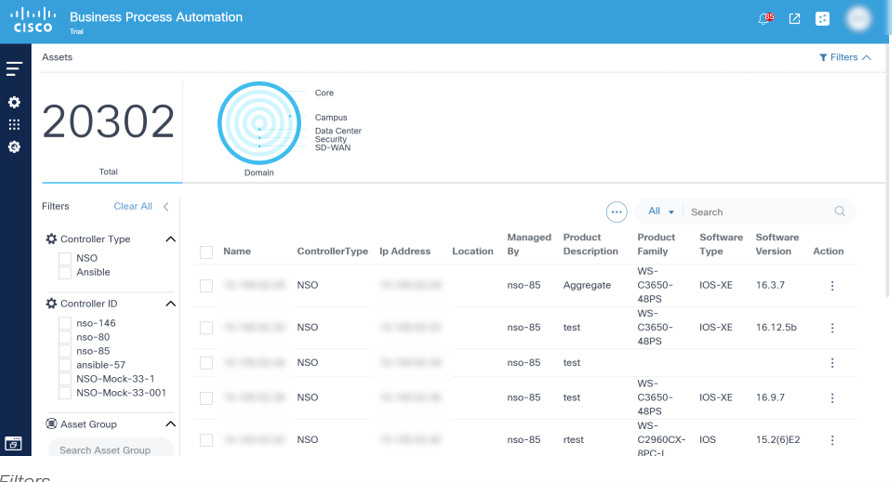
- I filtri sono disponibili nel pannello di controllo Risorse
- Tipo di controller filtra i dati per tipo di controller specifico
- ID controller filtra i dati per tipo di controller specifico
- Gruppo asset filtra i dati per gruppo di asset specifico Filtra i dati per gruppo asset
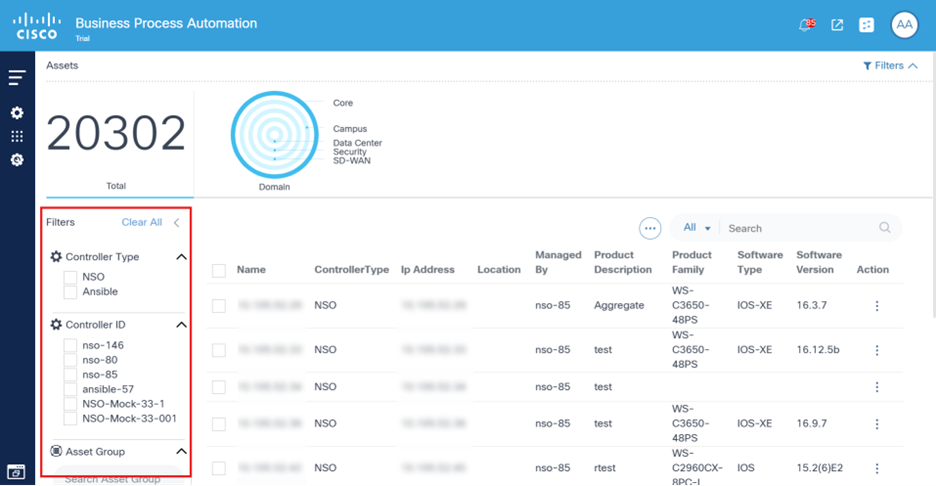
Elenco risorse
Nella sezione inferiore di Asset Manager viene visualizzato un elenco consolidato di asset per l'utente.
Azioni dispositivo
Dalla vista Elenco risorse, gli utenti possono eseguire varie operazioni sui dispositivi (ad esempio, azioni sui dispositivi), come ping, visualizzazione configurazione, connessione, ecc. L'accesso ad alcune operazioni, in particolare quelle che modificano lo stato del dispositivo, è controllato. Gli utenti che non sono in grado di eseguire azioni specifiche devono contattare l'amministratore BPA.
Esistono due modi per eseguire le azioni sui dispositivi:

- Un dispositivo alla volta: Selezionare l'icona Altre opzioni accanto al dispositivo desiderato. Viene visualizzato un elenco a discesa con le operazioni disponibili.

- Più dispositivi: Questo metodo consente agli utenti di eseguire l'azione desiderata su più dispositivi. Selezionare le caselle di controllo dei dispositivi desiderati e fare clic sull'icona Altre opzioni > Azioni dispositivo.
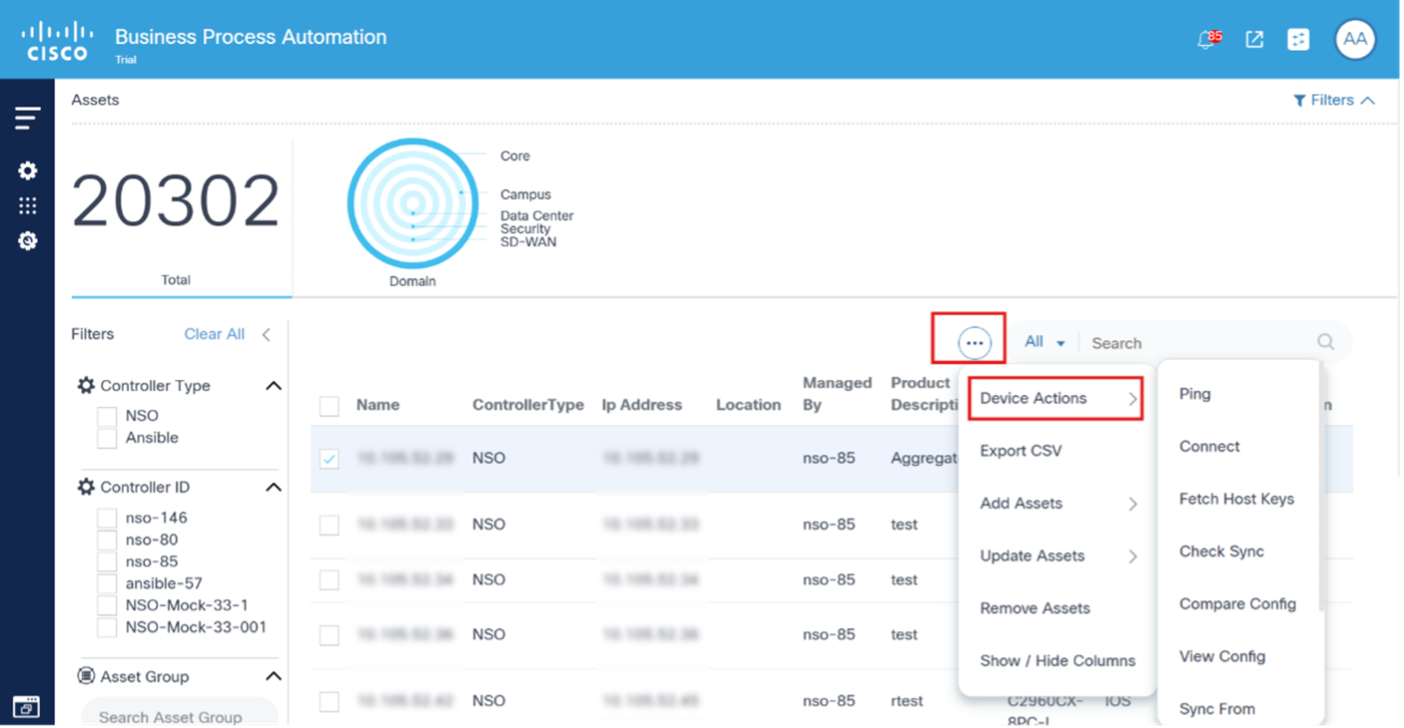
Ping
Il comando ping viene usato per risolvere i problemi, verificare la connettività dei dispositivi e determinare il tempo di risposta.
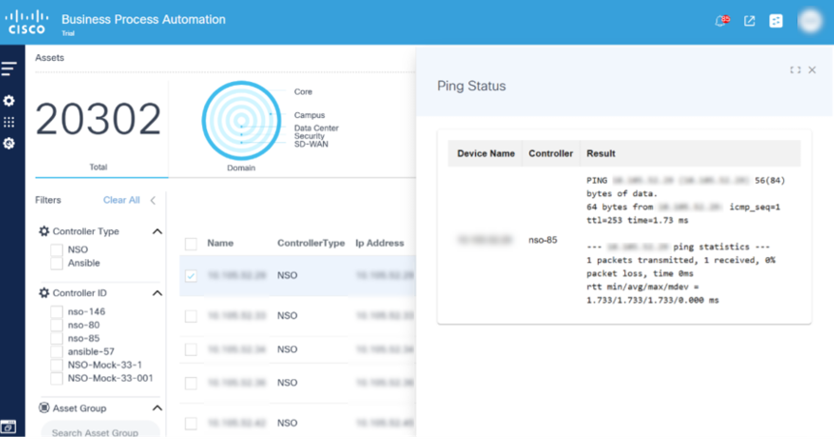
Connetti
Connect viene utilizzato per stabilire la connessione ai dispositivi selezionati e restituisce lo stato della connessione.
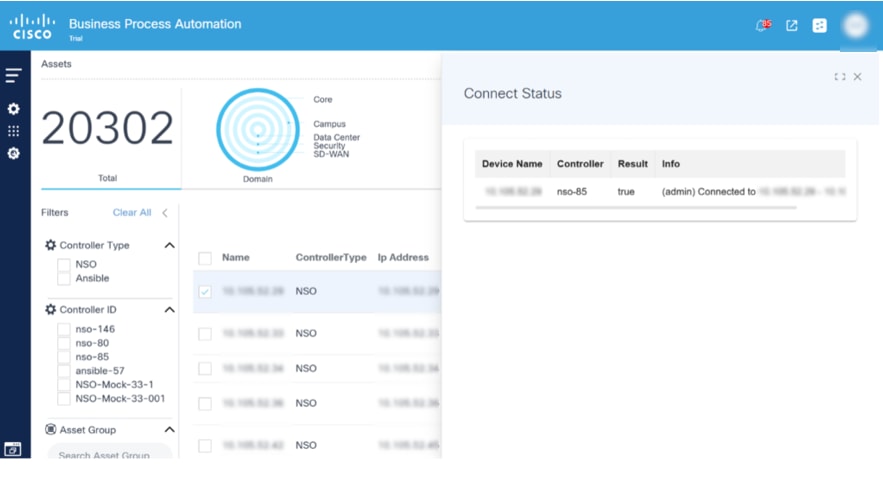
Recupera chiavi host
L'operazione Recupera chiavi host indica al controller NSO di recuperare le informazioni sulla chiave host dai dispositivi selezionati e di memorizzarle nel database locale.
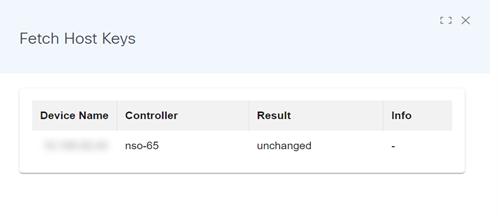
Controlla sincronizzazione
L'operazione Check Sync verifica se la configurazione del dispositivo nel database di configurazione NSO (CDB) è sincronizzata con la configurazione del dispositivo.
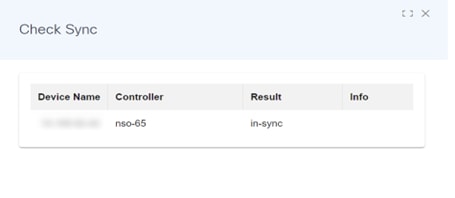
Confronta configurazione
L'operazione Confronta configurazione confronta la configurazione nel CDB NSO con la configurazione in esecuzione nel dispositivo selezionato. Selezionare i dispositivi dall'elenco e scegliere Azioni dispositivo > Confronta configurazione.
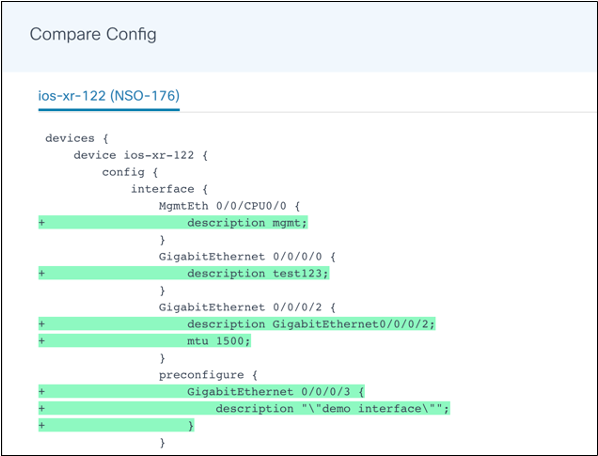
Visualizza configurazione
View Config mostra la configurazione di uno o più dispositivi selezionati. Per selezionare più di una periferica nell'elenco, fare clic sul nome della periferica nella finestra Visualizza config.
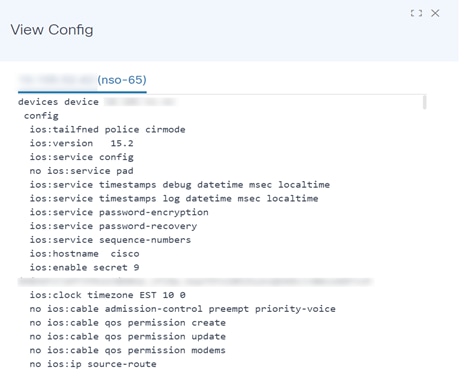
Sincronizza da
L'operazione Sincronizza da sincronizza lo stato della configurazione nel CDB NSO con la configurazione in esecuzione da un dispositivo. Questa condizione si applica anche al controller Cisco Crosswork Network Controller (CNC).
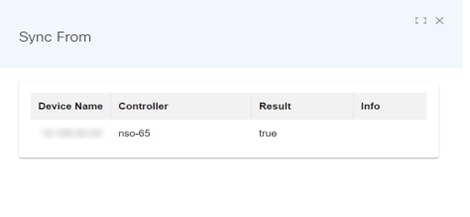
Sincronizza con
L'operazione Sincronizza con sincronizza la configurazione archiviata nel CDB NSO con il dispositivo che esegue la configurazione. Se vengono rilevate differenze, aggiorna la configurazione del dispositivo in modo che corrisponda allo stato nel CDB.
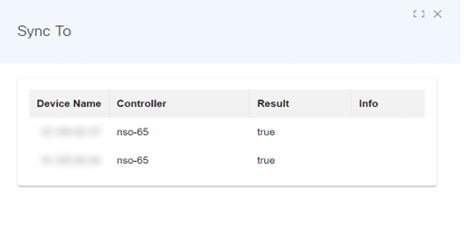
CLI interattiva
L'interfaccia della riga di comando interattiva (CLI) viene utilizzata per l'input dell'utente, in particolare per i comandi (ad esempio, show del dispositivo) e la configurazione dei dispositivi gestiti da Direct-To-Device. Gli utenti possono eseguire senza problemi comandi, accedere alle informazioni sui dispositivi e apportare modifiche alla configurazione in tempo reale, offrendo un'esperienza di utilizzo semplice e interattiva.
Per accedere alla funzionalità CLI interattiva per Direct-To-Device:
- Nella pagina Asset, cercare un dispositivo con Direct-to-Device nella colonna Managed By.
- Selezionare una periferica dalle opzioni disponibili.
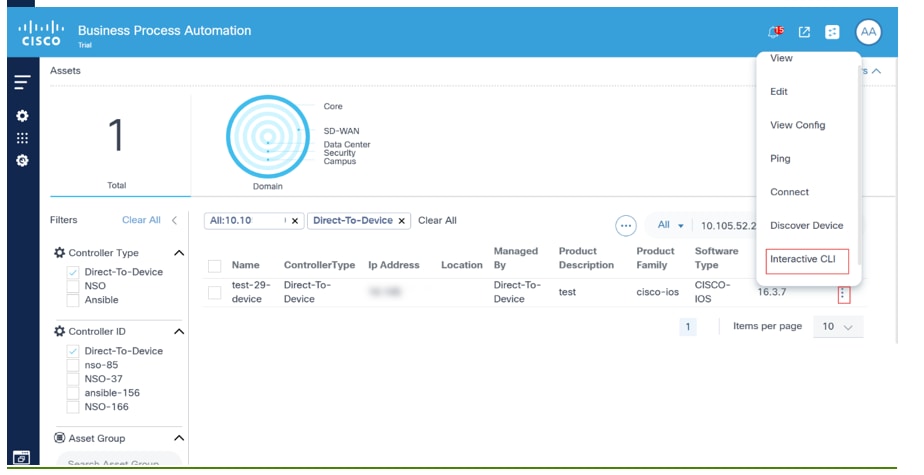
- Selezionare l'icona Altre opzioni > CLI interattivo dalla colonna Azione del dispositivo desiderato. Viene visualizzato un pannello CLI interattivo.
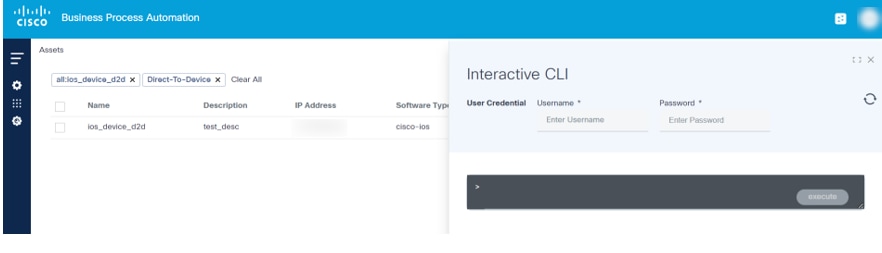
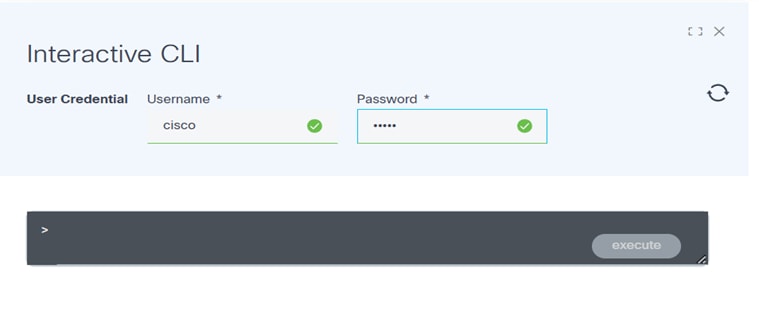
- Immettere un nome utente e una password.
- Immettere il comando show o config e fare clic su execute. Viene visualizzata una notifica sullo stato di avanzamento.
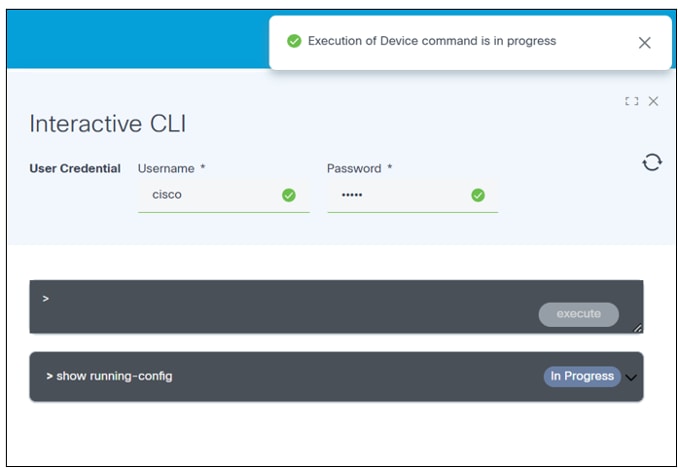
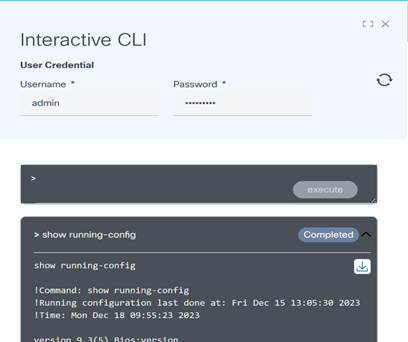
- Selezionare l'icona Aggiorna per aggiornare lo stato di esecuzione del comando. Una volta completata l'esecuzione, lo stato del pulsante cambia in Completato.
- Fare clic sulla freccia accanto al comando per visualizzare l'output del comando.
- Selezionare l'icona Download per salvare la risposta di output come file di testo. Tutti i dati sensibili presenti nella risposta verranno nascosti per motivi di privacy. Gli utenti possono chiudere la finestra interattiva se l'esecuzione di un comando richiede troppo tempo. Una notifica utente viene ricevuta al termine dell'esecuzione.
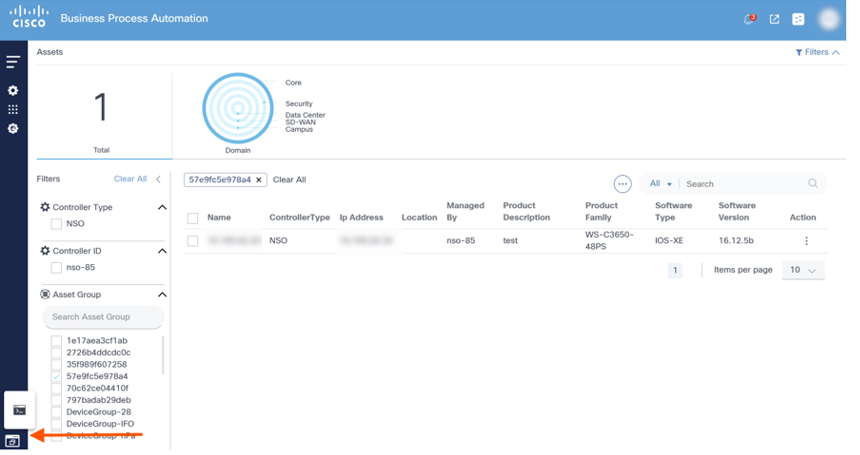

- Selezionare l'icona Visualizza output attività a esecuzione prolungata per visualizzare l'output del comando di esecuzione del dispositivo specifico. Viene visualizzata una finestra che mostra un elenco di periferiche per le quali è disponibile l'output del comando (ma non ancora visualizzato dall'utente).
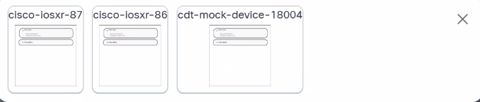
- Selezionare l'icona Device per accedere ai dettagli del comando di periferica eseguito.
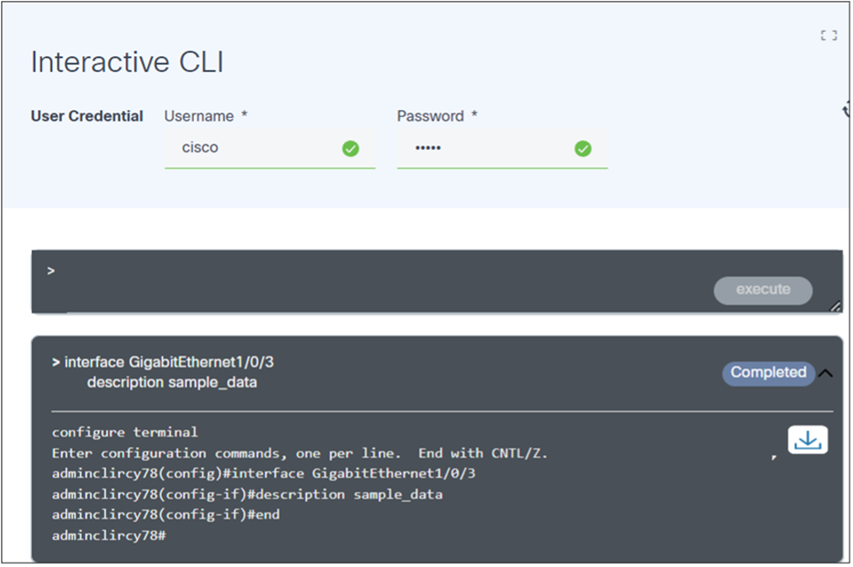
- Facoltativamente, eseguire i comandi di configurazione per aggiornare la configurazione del dispositivo, come mostrato di seguito:
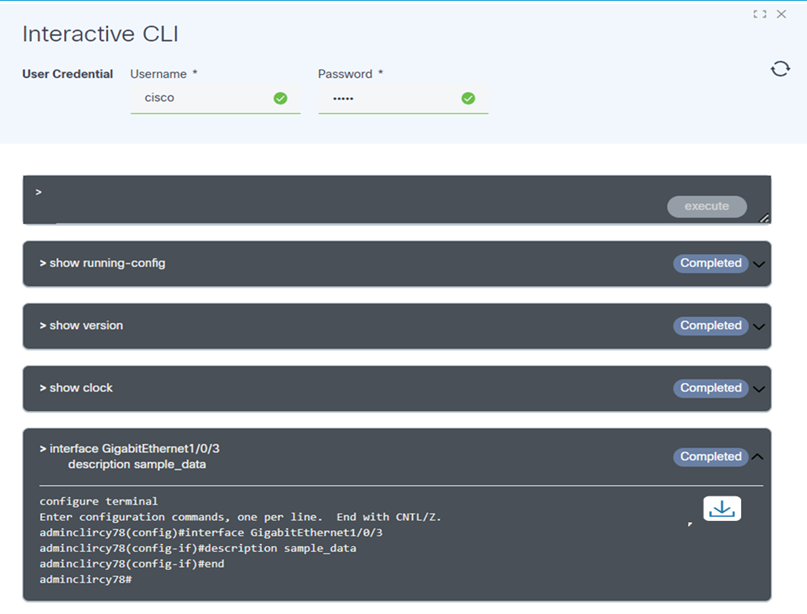
- Facoltativamente, regolare il periodo di conservazione (mantenuto per impostazione predefinita per 24 ore e quindi eliminato automaticamente) della risposta del comando di un dispositivo modificando la variabile di ambiente "EXPIRES_INTERACTIVE_CLI" in base alle esigenze dello Use Case. In questo modo viene creata un'interfaccia semplice ed efficiente per l'utilizzo della CLI interattiva, che consente l'esecuzione senza problemi dei comandi e un facile accesso ai relativi output.
Sincronizza inventario
È stata aggiunta una funzionalità di inventario sincronizzazione a tutti gli agenti controller. In questo modo è possibile recuperare le informazioni più recenti da controller e dispositivi quali numeri di serie, modelli di conformità software e versioni software per un elenco selezionato di dispositivi. In questo modo, nei casi di utilizzo è possibile utilizzare questa funzionalità lightweight invece di eseguire la sincronizzazione completa del dispositivo controller.
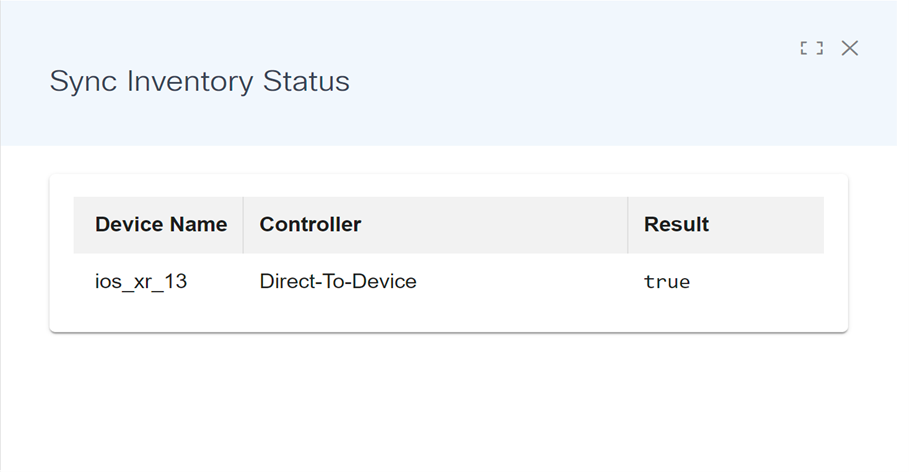
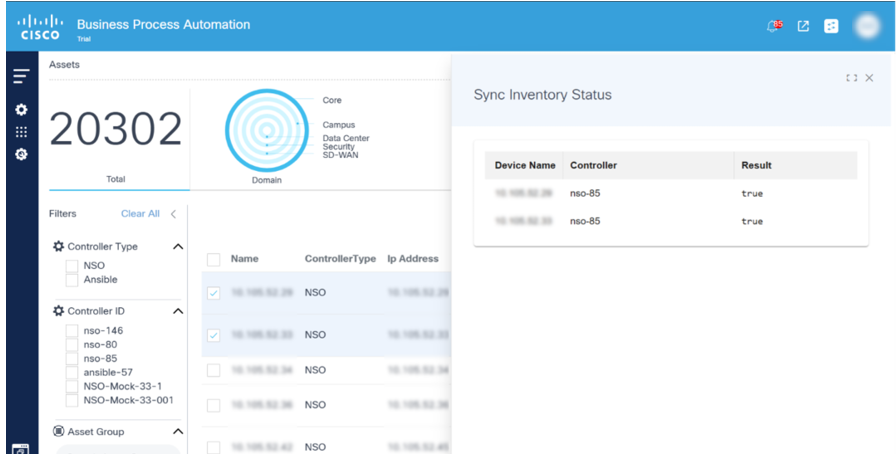
Individua dispositivo
La funzionalità Discover Device identifica i dispositivi adiacenti, una funzionalità importante in scenari come gli ambienti Cisco Internetworking Operating System (IOS) in cui è possibile utilizzare il protocollo CDP (Cisco Discovery Protocol). Solo i dispositivi su cui è possibile eseguire correttamente il ping dal server BPA e a cui è possibile accedere con le stesse credenziali vengono visualizzati nei risultati dei dispositivi rilevati. Gli utenti possono esplorare i dettagli dei dispositivi rilevati visualizzando i dettagli visualizzati nella finestra popup, nonché a bordo di questi dispositivi rilevati. Al momento questa funzione è supportata solo per la famiglia di dispositivi Cisco.
Per eseguire l'azione Individua dispositivo:
- Selezionare un dispositivo dalle opzioni disponibili in Asset Manager.
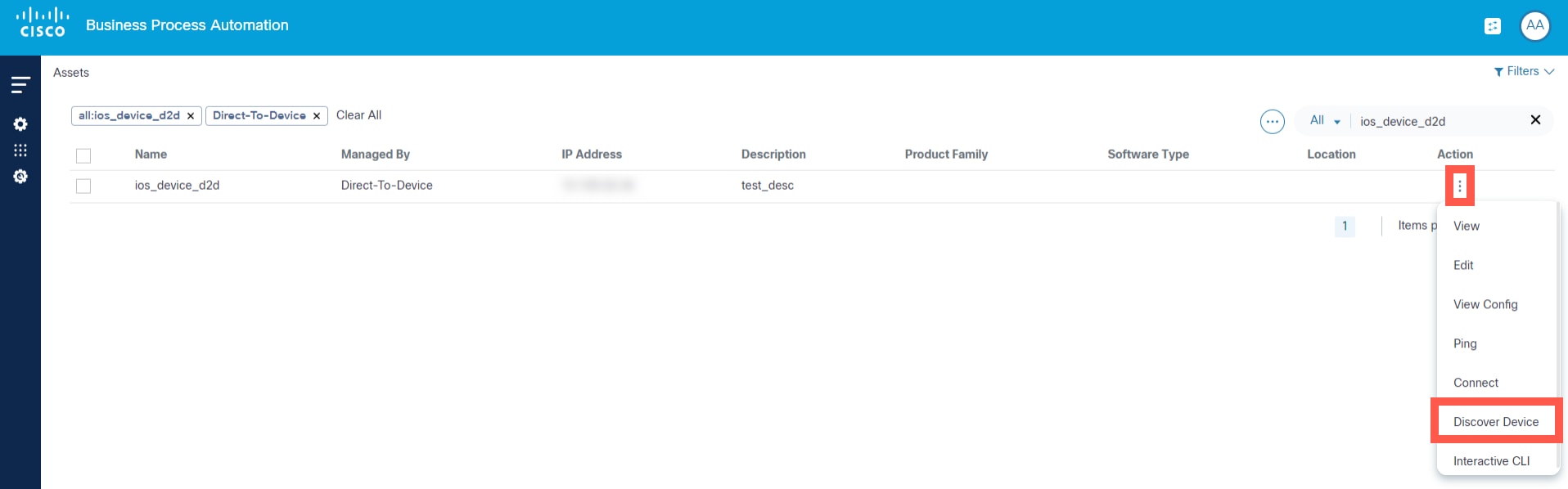
- Dalla pagina Asset, selezionare l'icona Altre opzioni > Trova dispositivo dalla colonna Azione del dispositivo desiderato.
Viene generato un elenco di dispositivi rilevati, nel quale vengono visualizzati i dispositivi che possono essere sottoposti a ping dal server BPA. Ciascun dispositivo elencato fornisce informazioni rilevanti quali l'ID, l'indirizzo IP, la piattaforma e la versione.
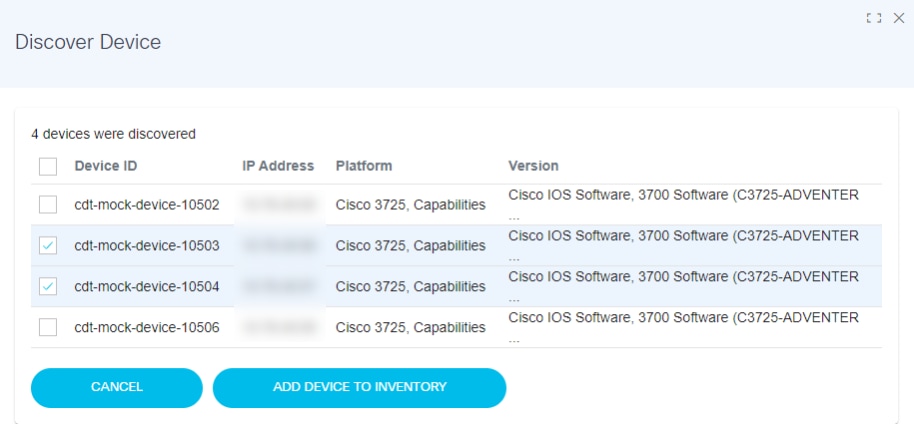
- Selezionare uno o più dispositivi e fare clic su ADD DEVICE TO INVENTORY (AGGIUNGI DISPOSITIVO ALL'INVENTARIO).
Configurazione di backup
Gli utenti possono attivare i backup su richiesta nell'azione del dispositivo di configurazione del backup. Accedere alla configurazione di backup eseguendo le operazioni riportate di seguito.
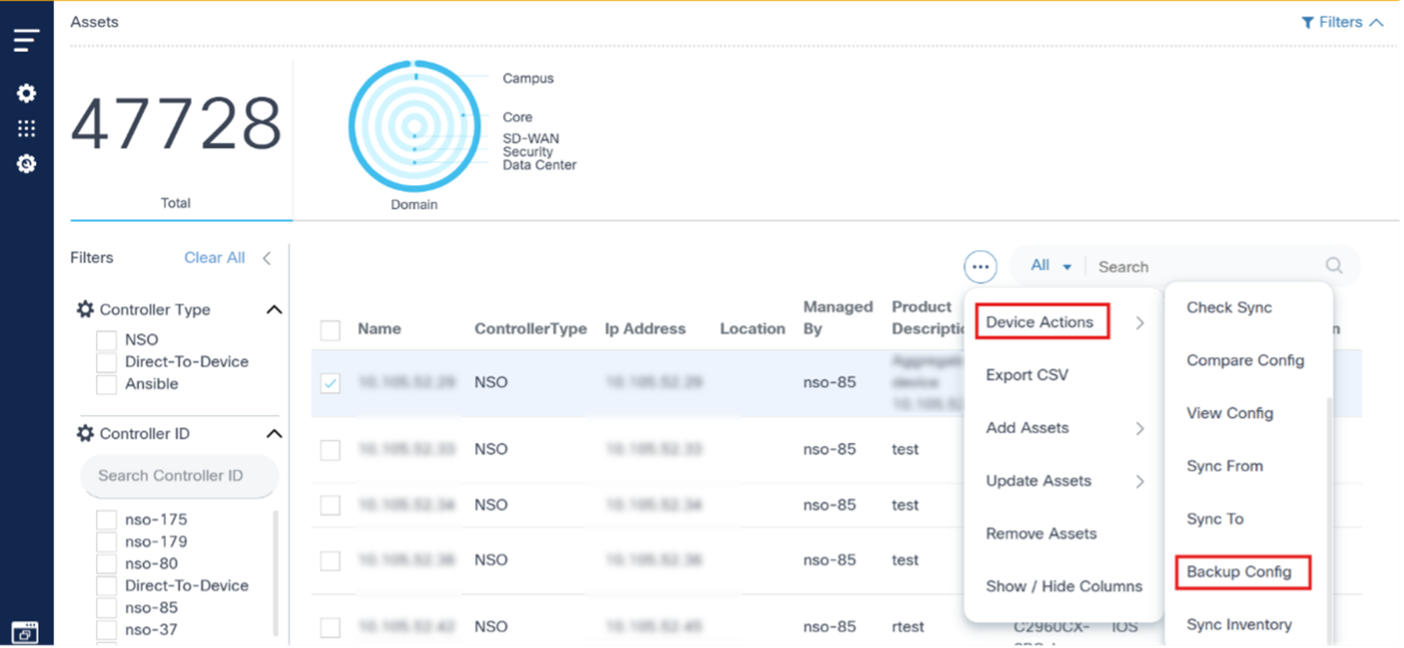
- Selezionare uno o più dispositivi e selezionare l'icona Altre opzioni > Configurazione di backup. Viene visualizzata la finestra Configurazione backup con tutti i dispositivi selezionati elencati.
- Selezionare il criterio, assegnare un'etichetta personalizzata al processo di backup ed eseguire i backup dei dispositivi selezionati. È possibile selezionare più dispositivi contemporaneamente.
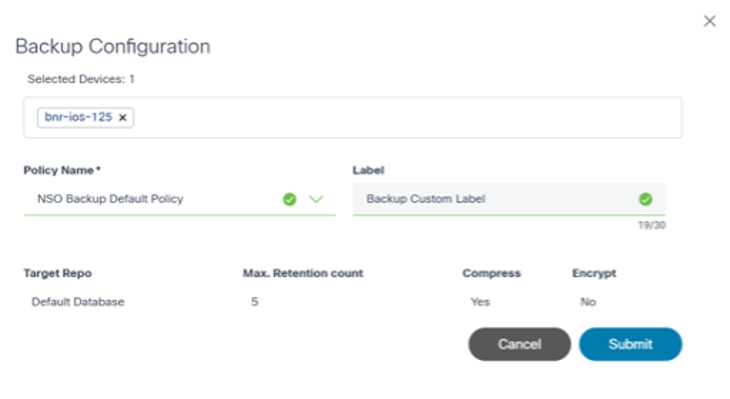
- Fare clic su Invia. È ora possibile avviare il processo di backup tramite l'applicazione Asset Manager.
Visualizza backup
L'azione Visualizza backup del dispositivo visualizza la cronologia dei backup eseguiti. Selezionare l'icona Altre opzioni > Visualizza backup per visualizzare la cronologia dei backup di un dispositivo selezionato. Nella scheda Backup viene visualizzato un pannello dei dettagli che mostra le cronologie di backup disponibili.
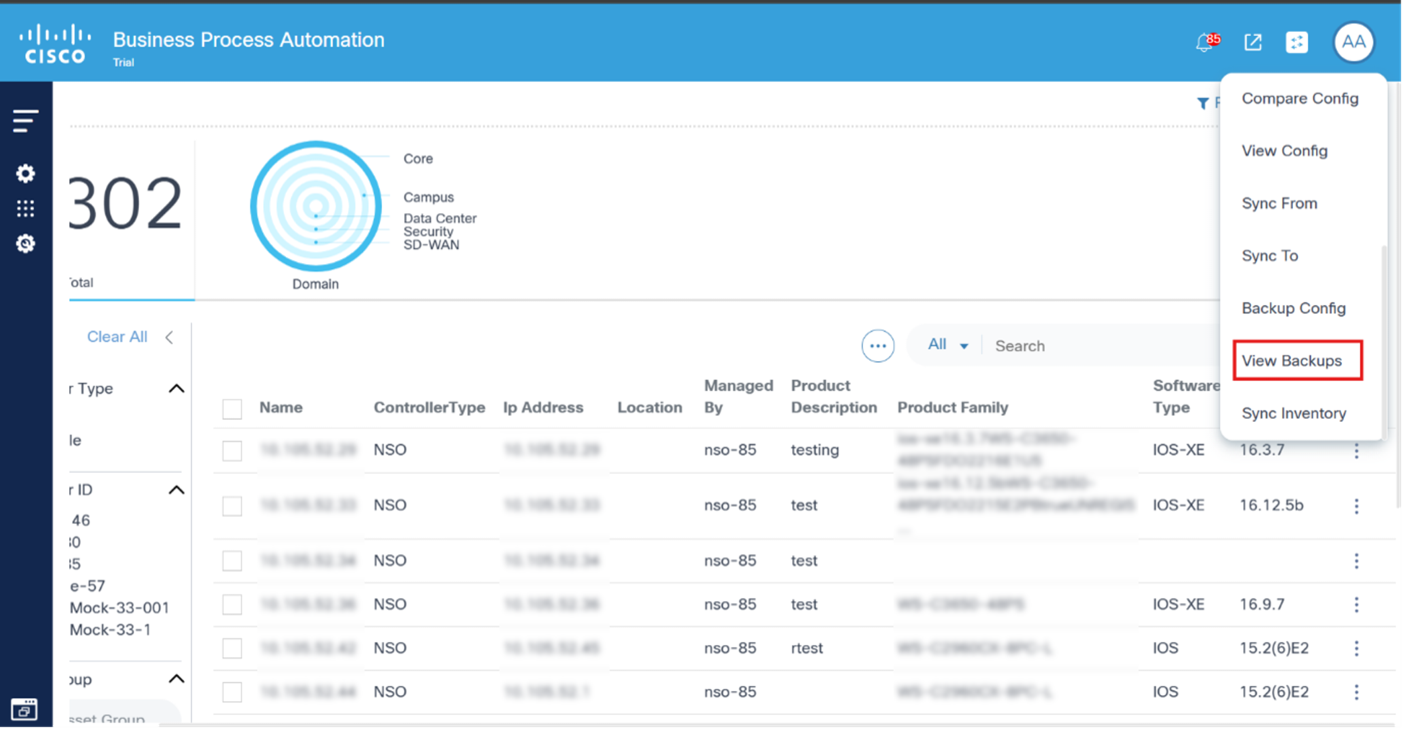
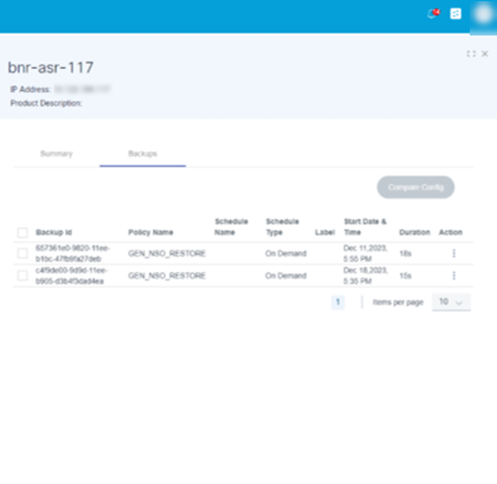
Nella scheda Backup, le cronologie di backup disponibili visualizzano i rispettivi dettagli. Gli utenti possono eseguire le seguenti azioni in ogni cronologia di backup:
| Azioni cronologia backup | Descrizione |
|---|---|
| Visualizza configurazione di backup | Visualizza la configurazione di backup disponibile alla data di backup selezionata |
| Confronta con configurazione corrente | Confronta la configurazione di backup con la configurazione corrente del dispositivo o in esecuzione |
Visualizza configurazione di backup
In questa sezione gli utenti possono visualizzare la configurazione di backup in una data selezionata.

Per accedervi, selezionare l'icona Altre opzioni > Visualizza configurazione di backup. Viene visualizzata una finestra in cui l'utente può vedere la configurazione di backup.
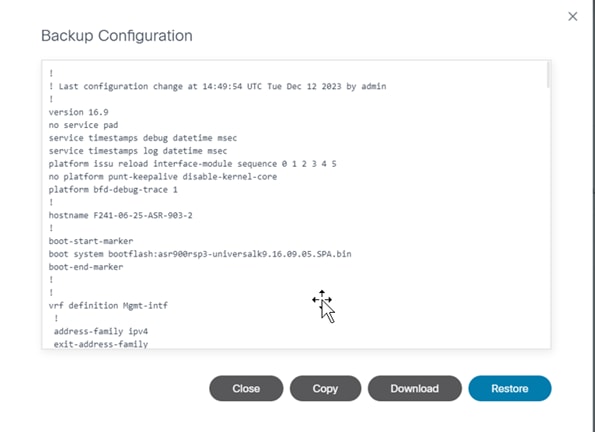
Nella finestra Configurazione backup sono disponibili le opzioni seguenti:
| Azioni di configurazione backup | Descrizione |
|---|---|
| Copia | Copiare la configurazione di backup negli Appunti. |
| Scarica | Scarica la configurazione di backup in formato testo |
| Ripristina | Avvia l'azione di configurazione per il ripristino del backup |
Confronta con configurazione corrente
In questa sezione, confrontare la configurazione di backup con la configurazione corrente del dispositivo.
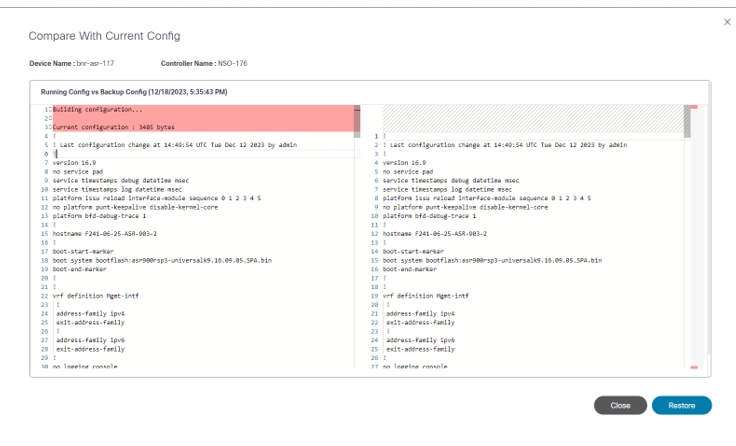
La finestra Confronta con configurazione corrente contiene le opzioni riportate di seguito.
| Confronta con azioni di configurazione correnti | Descrizione |
|---|---|
| Ripristina | Avvia l'azione di configurazione per il ripristino del backup. |
Ripristina configurazione dispositivo di backup
Avviare il processo di configurazione del backup di ripristino facendo clic su Ripristina. Il flusso di lavoro di ripristino assegnato (indicato in Criterio di ripristino del backup) avvia il processo di ripristino e l'utente viene reindirizzato alla pagina Ripristino configurazione.
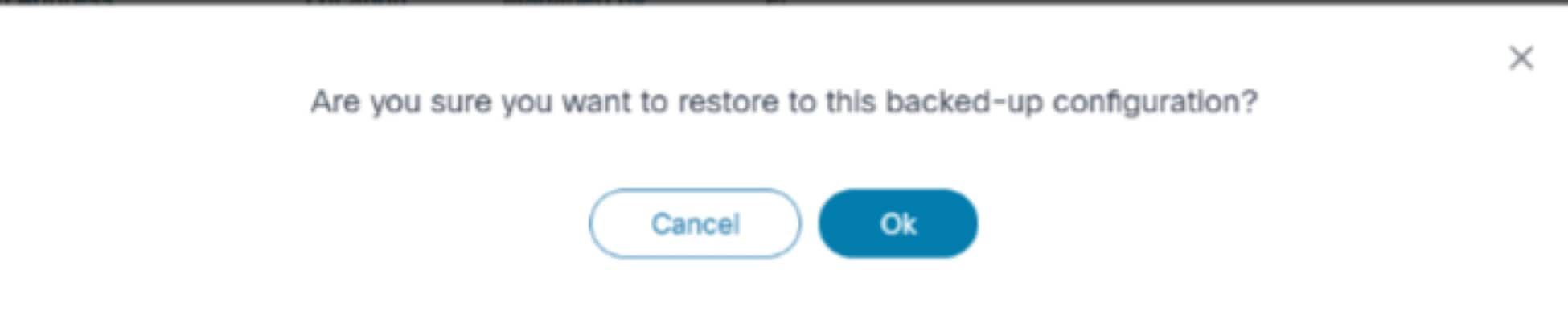
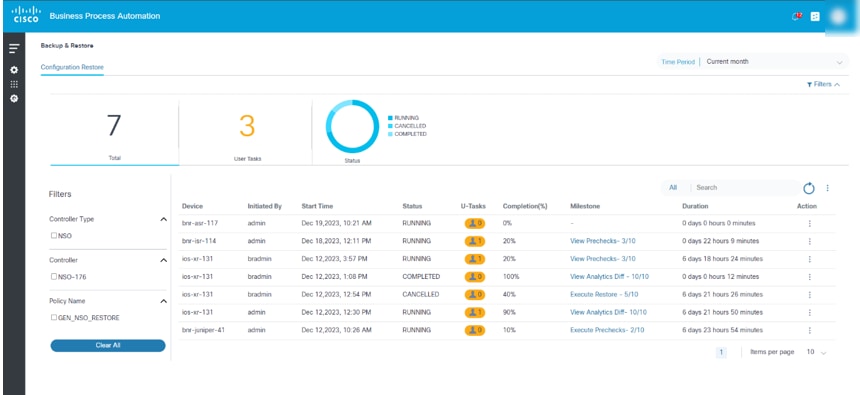
Altre operazioni
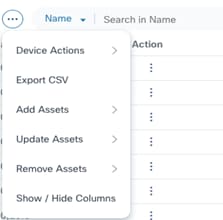
BPA fornisce ulteriori operazioni di gestione degli asset dall'icona Altre opzioni, inclusa l'esportazione dell'elenco di asset, l'aggiunta, l'aggiornamento o la rimozione di asset e la personalizzazione della colonna dell'elenco di asset.
Esporta CSV
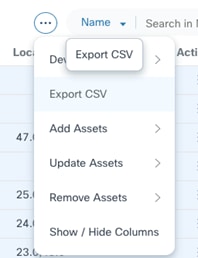
L'opzione Esporta CSV (Export CSV) consente di esportare le risorse in formato CSV (Comma Separated Value). Per impostazione predefinita, l'operazione esporta le risorse nella pagina corrente.
Per esportare tutti gli asset, fate clic sulla casella di controllo Seleziona tutto (Select All) ed eseguite l'operazione di esportazione.
Aggiunta cespiti completata
L'operazione Add Assets aggiunge risorse a un controller di dominio.
- Selezionare l'icona Altre opzioni nella sezione inferiore di Asset Manager.
- Selezionare Aggiungi cespiti per aprire le seguenti opzioni:
- Opzione manuale
- Opzione di caricamento
Opzione manuale
L'opzione Manual (Manuale) consente agli utenti di aggiungere un dispositivo immettendo i dati manualmente.
- Dal sottomenu, fare clic su Manuale. Viene visualizzata la pagina Aggiungi risorsa in cui gli utenti scelgono il controller a cui aggiungere il dispositivo.

- Selezionare il tipo di controller (ad esempio NSO) e un'istanza di tale tipo di controller dagli elenchi a discesa. Dopo aver selezionato un'istanza del controller, viene visualizzata un'altra finestra in cui gli utenti immettono i dettagli relativi al dispositivo.
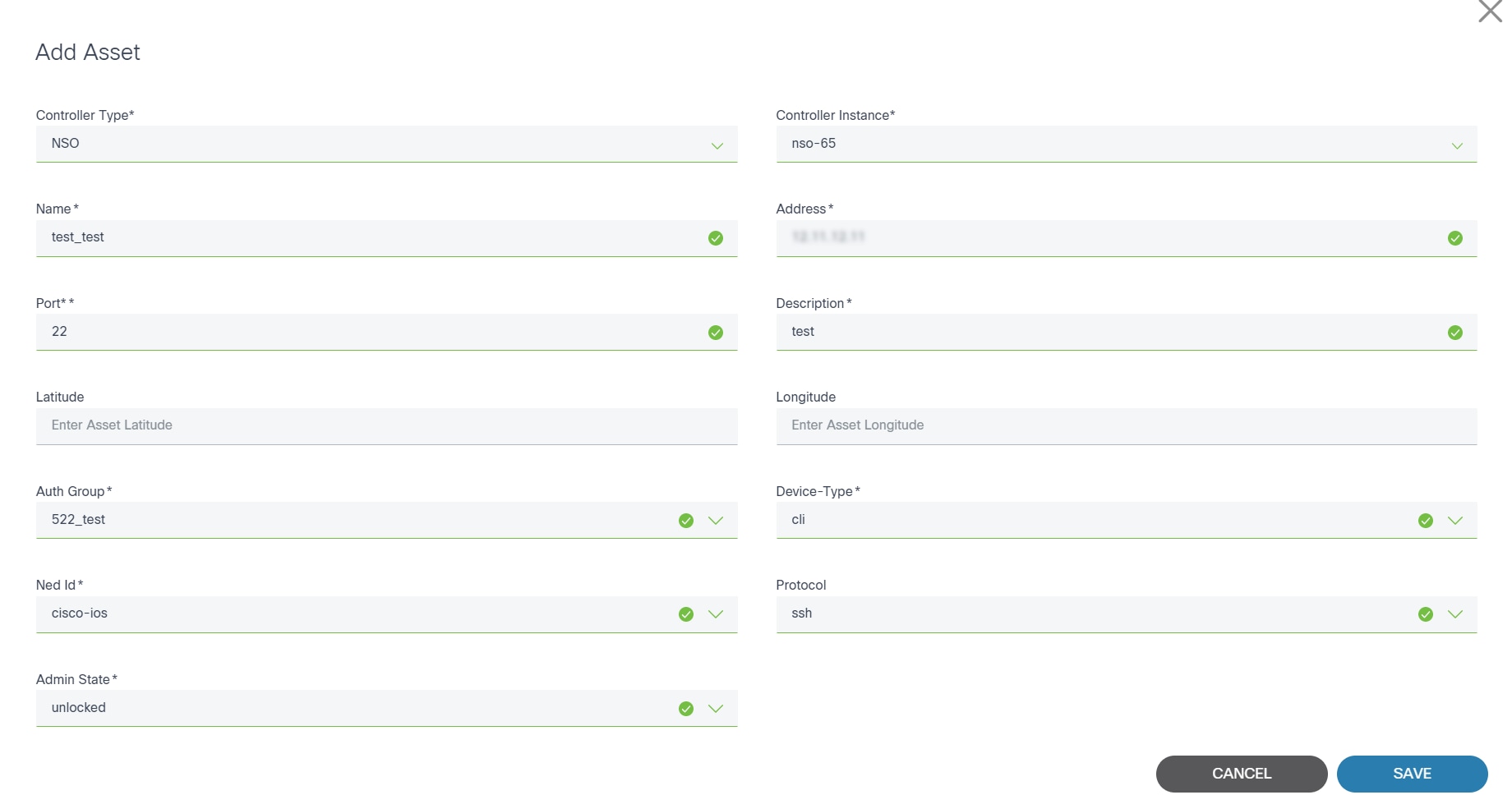
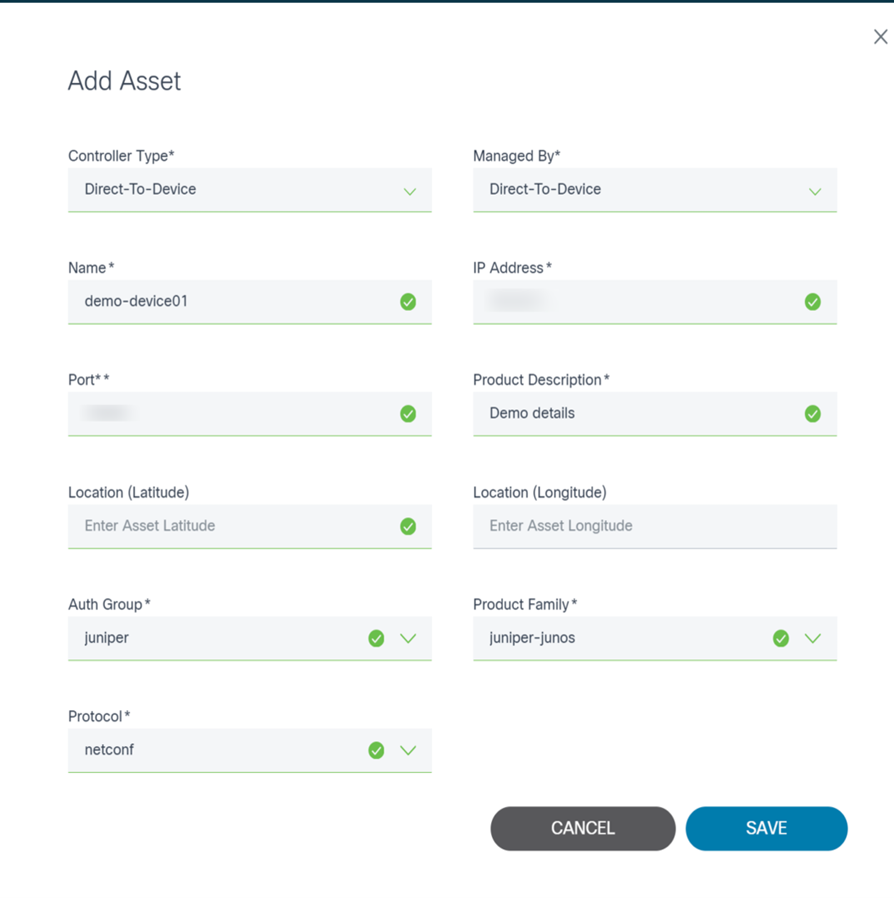
- Immettere i dati richiesti e fare clic su Salva per aggiungere il dispositivo.
Opzione di caricamento
L'opzione Upload consente agli utenti di aggiungere uno o più dispositivi caricando un file. Attualmente è supportato solo il formato di file CSV.

- Selezionare l'icona Altre opzioni > Aggiungi cespiti > Carica > CSV. Viene visualizzata una nuova pagina Aggiungi risorsa in cui gli utenti possono scegliere il controller a cui aggiungere il dispositivo.
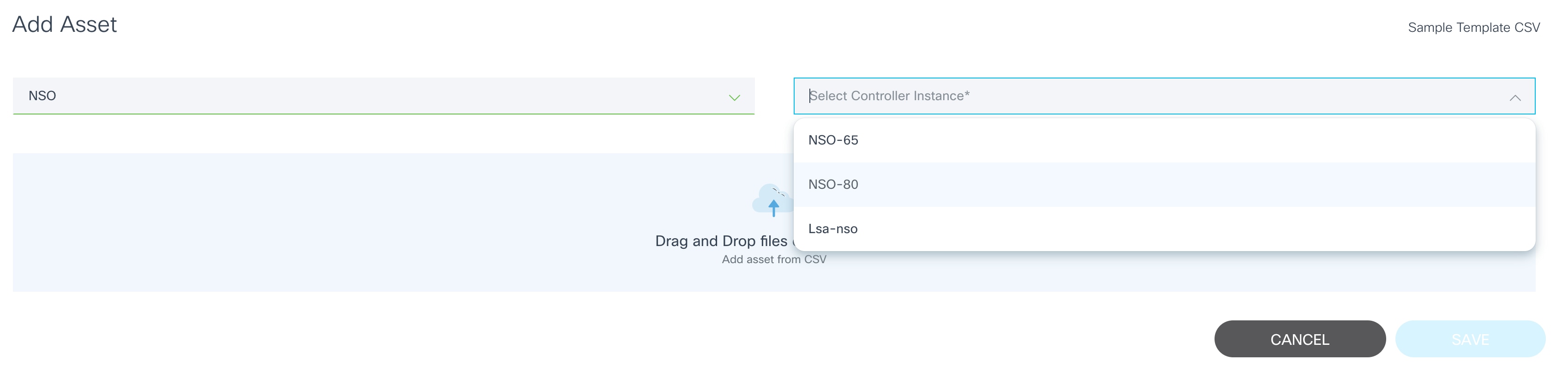
- Selezionare il tipo di controller (ad esempio, NSO) e un'istanza di tale tipo di controller.
- Trascinare il file CSV.
- Fare clic su Save (Salva) per aggiungere dispositivi dal file CSV al controller.

Aggiorna cespiti
Questa operazione consente agli utenti di aggiornare le informazioni sugli asset, ad esempio l'indirizzo IP, la descrizione, il numero di porta e così via. I dispositivi possono essere aggiornati da Selezione o da CSV.
Da selezione
Da selezione consente agli utenti di modificare uno o più dispositivi selezionati.
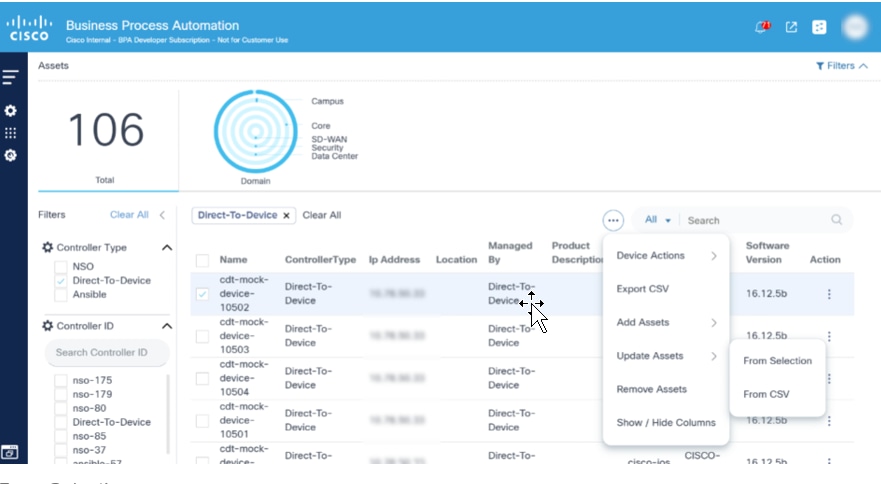
- Dall'elenco delle risorse, selezionare uno o più dispositivi da modificare e selezionare l'icona Altre opzioni > Aggiorna risorse > Da selezione. La pagina Aggiorna informazioni asset viene visualizzata con i dispositivi selezionati.

- Modificare gli attributi del dispositivo come richiesto e fare clic su Aggiorna per aggiornare le informazioni sul dispositivo nel controller.
Da CSV
Questa opzione consente agli utenti di aggiornare uno o più dispositivi caricando un file.
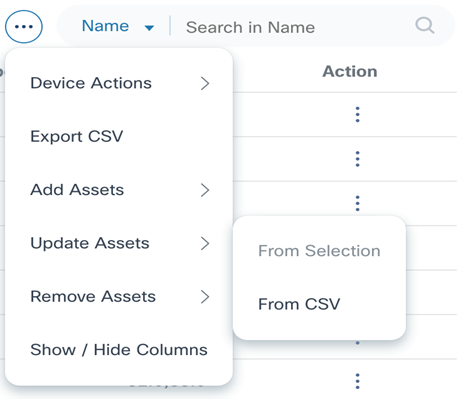
- Selezionare l'icona Altre opzioni > Aggiorna cespiti > Da CSV. Viene visualizzata la pagina Aggiorna informazioni cespite.

- Utilizzare la funzione di trascinamento per caricare il file CSV con un elenco di dispositivi da aggiornare.
- Fare clic su Save (Salva) per aggiungere dispositivi dal file CSV al controller.
Rimuovi asset
Questa operazione consente agli utenti di rimuovere le risorse dal controller di dominio. Gli asset possono essere rimossi da selezione o da CSV.
Da selezione
Da selezione consente agli utenti di rimuovere uno o più dispositivi selezionati dal controller di dominio.
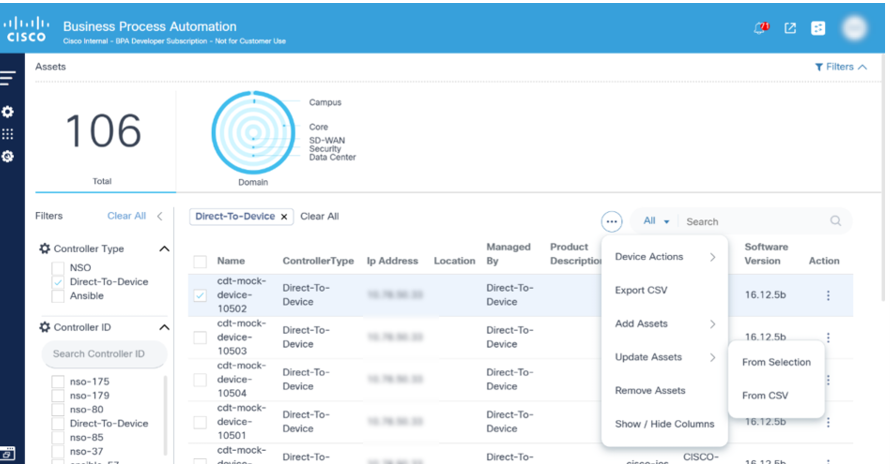
- Dall'elenco delle risorse, selezionare uno o più dispositivi da modificare e selezionare l'icona Altre opzioni > Rimuovi risorse > Da selezione. Viene visualizzata la pagina Rimuovi risorse con le periferiche selezionate.

- Fare clic su Rimuovi per rimuovere le risorse.
Da CSV
Da CSV consente agli utenti di aggiornare uno o più dispositivi caricando un file. Attualmente è supportato solo il formato di file CSV.
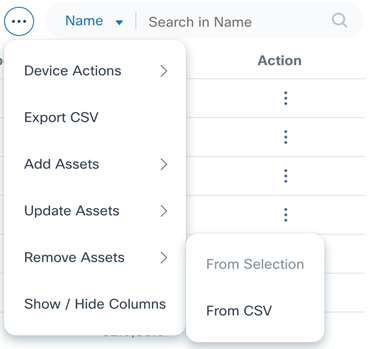
- Selezionare l'icona Altre opzioni > Rimuovi cespiti > Da CSV. Viene visualizzata la pagina Rimuovi risorse.

- Utilizzare la funzione di trascinamento della selezione per caricare il file CSV contenente un elenco di dispositivi da eliminare.
- Fare clic su Save (Salva) per rimuovere le periferiche dal controller.
Mostra/Nascondi colonne
È possibile modificare la visualizzazione Elenco risorse in modo da visualizzare campi aggiuntivi. Viene visualizzata la finestra Modifica colonna.
- Selezionare l'icona Altre opzioni > Mostra/Nascondi colonne.
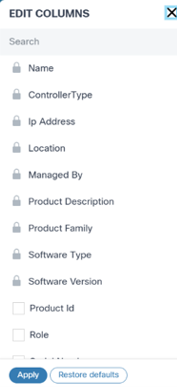
- Aggiungere o rimuovere le colonne desiderate selezionando o deselezionando le caselle di controllo.
- Fare clic su Apply (Applica).
SCP-To-Device
Il protocollo SCP (Secure Copy Protocol) su dispositivo consente di trasferire i dati dal computer di un utente locale a un dispositivo di rete remoto tramite una chiamata API. Attualmente questa funzione è supportata per i dispositivi di tipo os cisco-ios, cisco-iosxr, cisco-asa, NX-OS, arista-eos e juniper-junos.
Per eseguire SCP-to-device:
- Creare una nuova richiesta nell'applicazione Postman e selezionare POST come Tipo di richiesta. In alternativa, è possibile creare la stessa chiamata API dal flusso di lavoro Use Case o da un microservizio personalizzato.
- Immettere l'URL per SCP-to-device come indicato di seguito e aggiornare l'indirizzo IP e il nome file del server BPA in base al tipo di dispositivo.
Nome di directory e nome di file di esempio in base ai tipi di dispositivo:
- Cisco-ios: flash:/sample_file.txt
- Cisco-iosxr: flash:/sample_file.txt
- Cisco-asa: bootflash:/sample_file.txt
- Arista-eos /mnt/flash/sample_file.txt
- Juniper-junos: /var/tmp/sample_file.txt
- Selezionate raw > text e immettete il contenuto richiesto del file nella sezione body in formato testo.
- Fare clic su Send e attendere che la risposta venga visualizzata nell'area di risposta di Postman con codice di stato 200.
| Tipo di richiesta | POST |
|---|---|
| URL | https://d2d-agent-service:5010/api/v1.0/d2d-controller-agent/device-manager/scp?capabilityName=scp-to-device&controllerId=Direct-To-Device&deviceIdentifier=ios_device_d2d&fileName=<file_name> |
| Corpo di esempio | Contenuto del file da copiare nel dispositivo |
| Risposta di esempio | { "messaggio" "Il file è stato copiato correttamente in flash:/scp_to_and_from_device_file.txt", "stato": "successo" } |
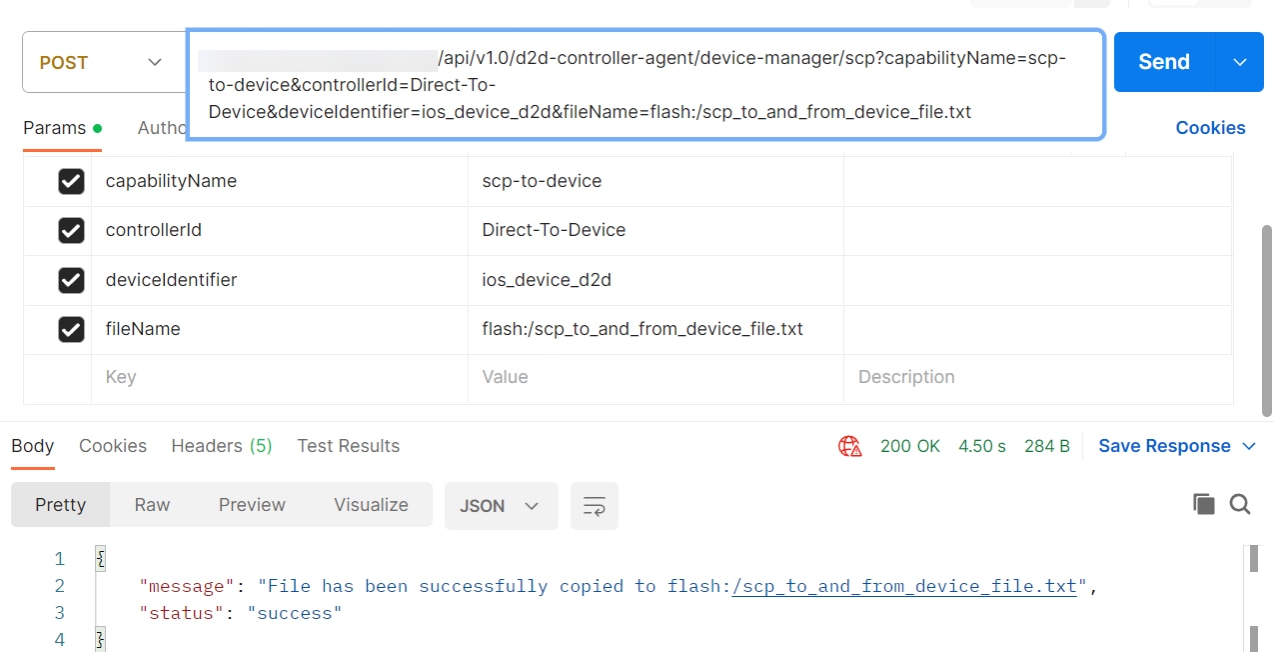
SCP-From-Device
SCP-from-device consente di trasferire i dati da un dispositivo di rete remoto al computer locale di un utente tramite una chiamata API. Questa funzionalità è attualmente supportata per i dispositivi di tipo os cisco-ios, cisco-iosxr, cisco-asa, arista-eos e juniper-junos.
Per eseguire SCP-from-device:
- Creare una nuova richiesta in Postman e selezionare GET come Tipo di richiesta. In alternativa, la stessa chiamata API viene creata dal flusso di lavoro Use Case o da un microservizio personalizzato.
- Immettere l'URL per SCP-From-Device come indicato di seguito e aggiornare l'indirizzo IP e il nome file del server BPA in base al tipo di dispositivo.
Nome di directory e nome di file di esempio in base ai tipi di dispositivo:
- Cisco-ios: flash:/sample_file.txt
- Cisco-iosxr: flash:/sample_file.txt
- Cisco-asa: flash:/sample_file.txt
- Arista-eos: /mnt/flash:/sample_file.txt
- Juniper-junos: /bin/flash:/sample_file.txt
- Fare clic su Invia e attendere che la risposta venga visualizzata nell'area di risposta di Postman con il codice di stato 200.
| TIPO DI RICHIESTA | OTTIENI |
|---|---|
| URL | https://d2d-agent-service:5010/api/v1.0/d2d-controller-agent/device-manager/scp?capabilityName=scp-from-device&controllerId=Direct-To-Device&deviceIdentifier=ios_device_d2d&fileName=flash:/ |
| RISPOSTA DI ESEMPIO | Contenuto file da copiare dal dispositivo |
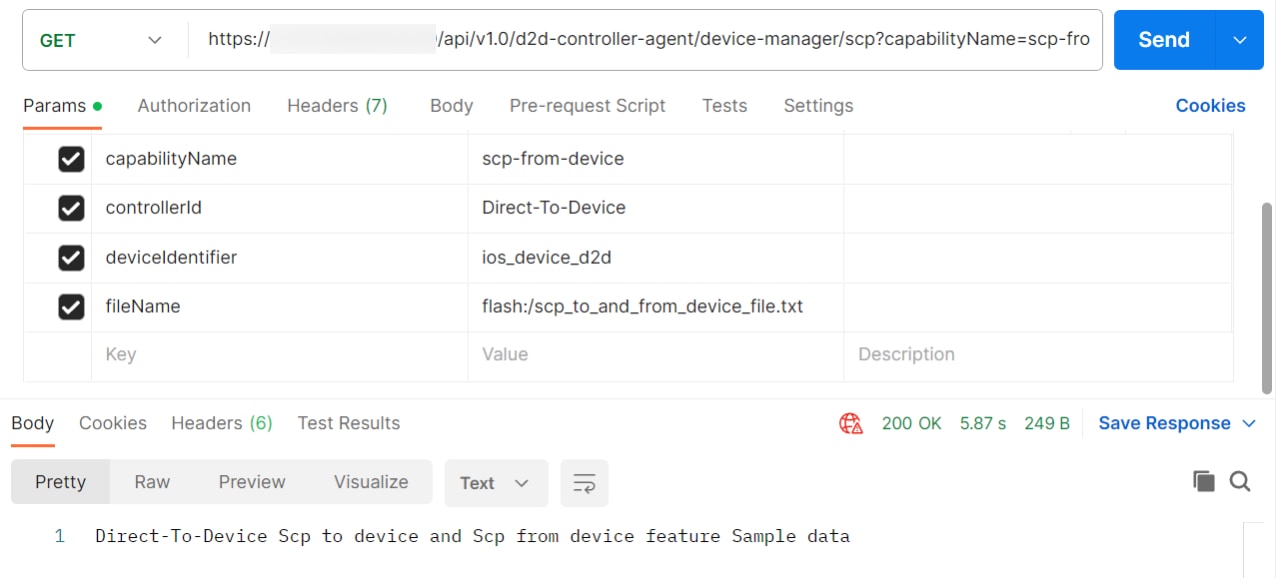
Gestione dei dispositivi NDFC
In questa sezione vengono fornite informazioni sulla gestione dei dispositivi Cisco NDFC.
Aggiunta di un cespite
Per aggiungere un cespite:
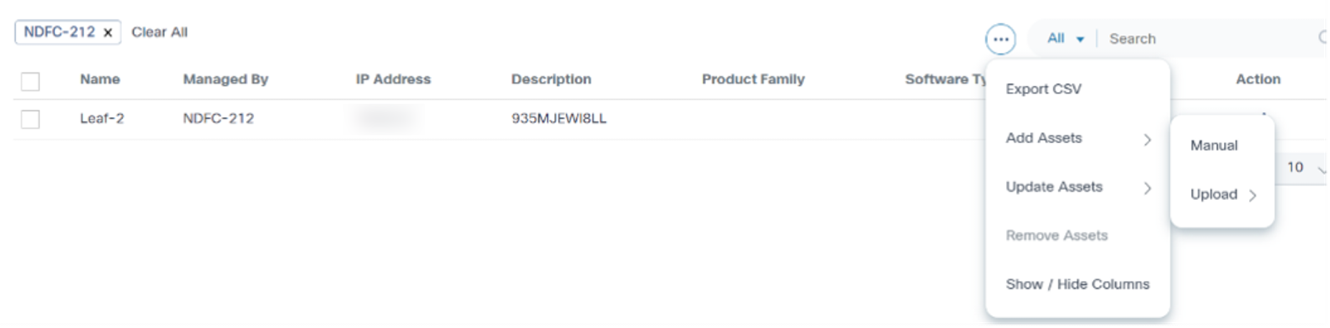
- Fare clic sull'icona Altre opzioni > Aggiungi cespiti > Manuale dalla colonna Azione della risorsa desiderata.

- Inserire i dettagli nella finestra Aggiungi cespite e fare clic su Salva.
Eliminazione dei cespiti
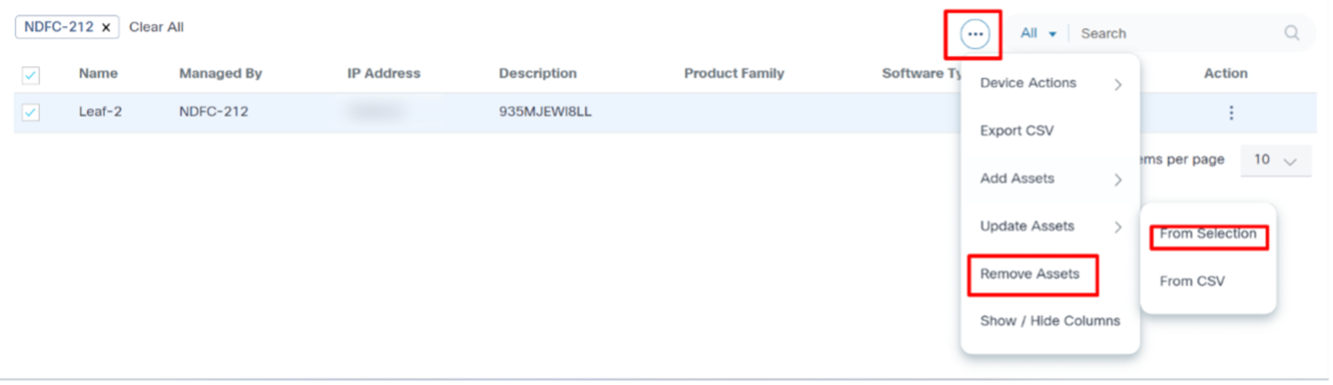
- Nella pagina Cespiti, selezionare i cespiti da eliminare e selezionare l'icona Altre opzioni > Rimuovi cespiti > Da selezione. Viene visualizzata la finestra Rimuovi asset per NDFC.
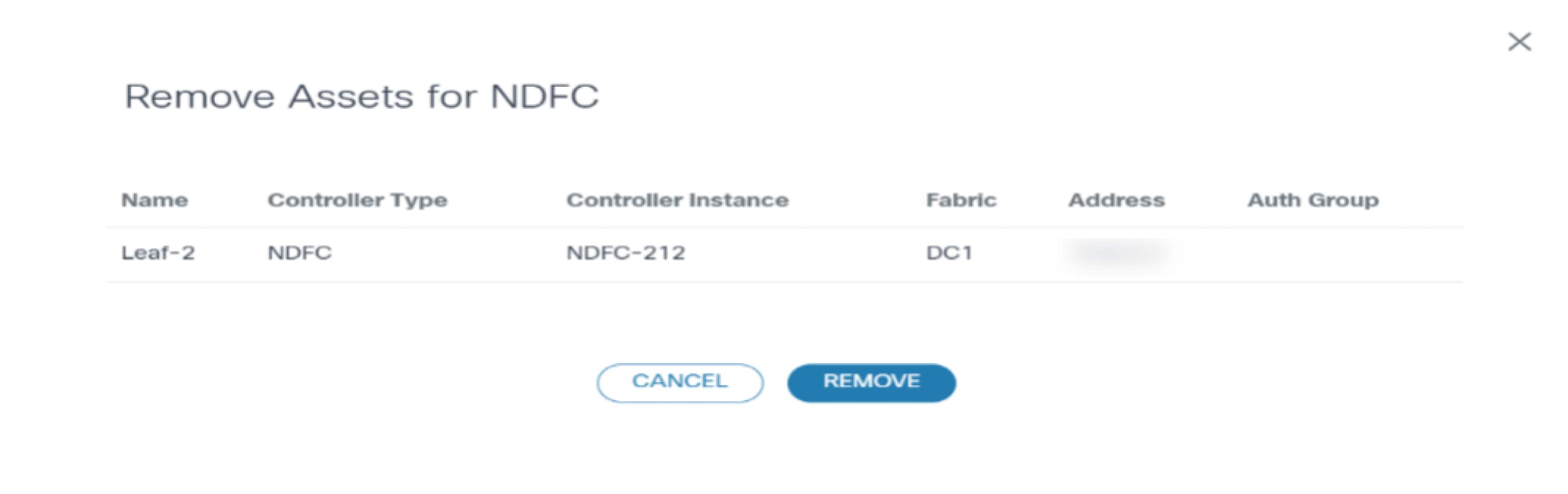
- Fare clic su Rimuovi.
Caricamento in massa
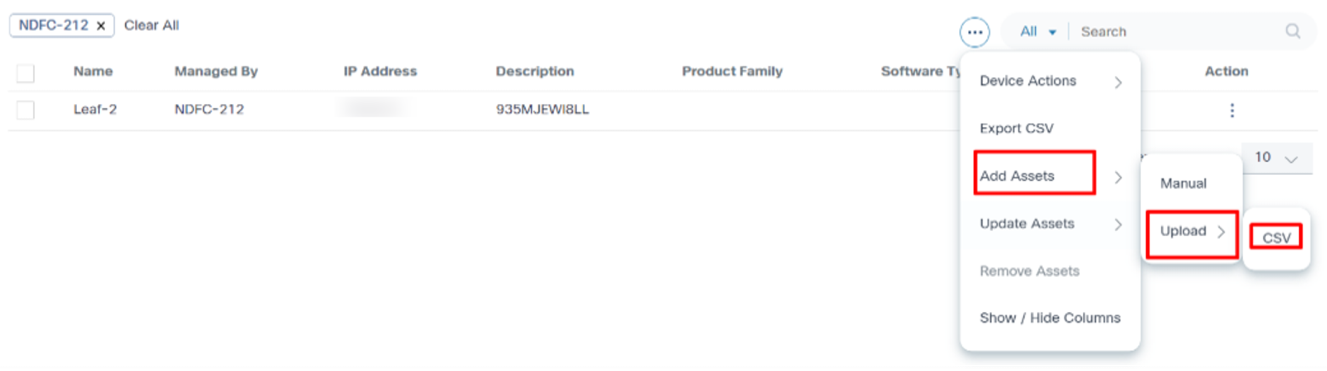
- Nella pagina Asset, selezionare Altre opzioni > Aggiungi asset > Carica > CSV. Viene visualizzata la finestra Aggiungi cespite.
- Selezionare il tipo di controller e l'istanza di controller.
- Utilizzare la funzione di trascinamento per aggiungere una risorsa da un file CSV.
- Fare clic su Save (Salva).
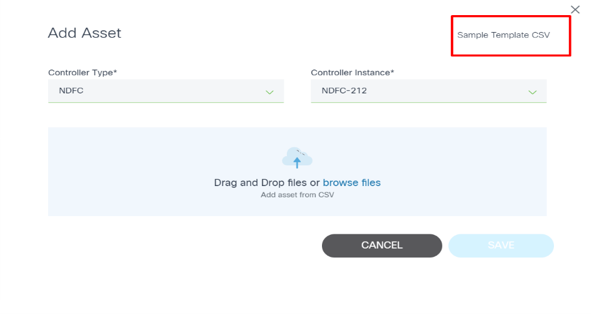
Gestione dei dispositivi vManage
La gestione dei dispositivi vManage implica l'organizzazione dei dispositivi in gruppi logici mediante un processo di caricamento di massa. Durante questo processo, i tag vengono creati sul controller vManage, che classifica in modo efficace i dispositivi. I tag vengono quindi sincronizzati con il sistema BPA, dove vengono convertiti in gruppi di asset. Questo metodo consente una gestione e un funzionamento più efficienti di gruppi di dispositivi specifici, migliorando l'automazione e l'efficienza operativa. Garantendo la perfetta sincronizzazione tra vManage e BPA, il sistema semplifica i flussi di lavoro e migliora le procedure di gestione dei dispositivi.
Per completare il processo di caricamento di massa:
- Preparare i dati dei dispositivi compilando un elenco di dispositivi da caricare, assicurandosi che tutte le informazioni necessarie (ad esempio, nomi dei dispositivi, indirizzi IP e qualsiasi altro attributo richiesto) siano incluse in un formato strutturato, ad esempio un file CSV.
- Accedere all'interfaccia del controller vManage per accedere a VManage Controller.
- Passare alla sezione Caricamento di massa.
- Caricare il file del dispositivo selezionando l'opzione di caricamento e scegliendo il file .CSV preparato.
- Assegnare tag a ciascun dispositivo per il raggruppamento durante il processo di caricamento.
- Confermare i dettagli e avviare il processo di caricamento di massa per creare voci per ogni dispositivo sul controller vManage.
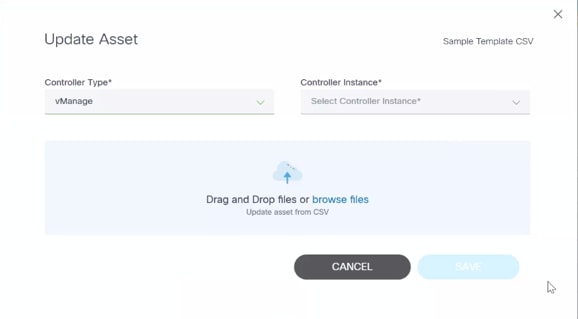
- Al termine del caricamento, verificare che tutti i dispositivi siano organizzati e contrassegnati correttamente nel sistema vManage.
- Verificare che il controller vManage sincronizzi i tag appena creati con il sistema BPA, convertendoli in gruppi di asset per un'ulteriore gestione.
- Accedere al sistema BPA per esaminare i gruppi di asset, verificando che tutti i dispositivi siano correttamente classificati per la gestione.
- Monitoraggio continuo dei gruppi di dispositivi, regolando i tag o i raggruppamenti in base alle esigenze per mantenere l'efficienza operativa.
I dispositivi in vManage sono associati a tag e vengono sincronizzati automaticamente con il sistema BPA, dove vengono convertiti in gruppi di asset. In questo modo, ciascun dispositivo può essere raggruppato logicamente in BPA in base ai tag assegnati, consentendo una gestione efficiente e RBAC.
Configurazione amministratore
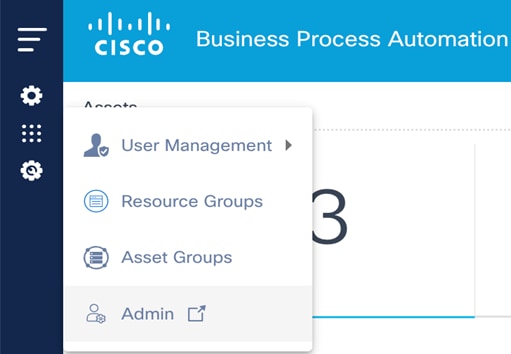
Gli amministratori di sistema possono utilizzare il menu Admin per configurare e gestire le applicazioni BPA.
Il menu Admin comprende:
- Utenti: Creare e gestire utenti e assegnarli a gruppi di utenti
- Gruppi: Gestire gruppi di utenti e autorizzazioni di gruppo
- Zone: Gestire i domini di configurazione nel sistema BPA
- Modelli di topologia di rete: Gestire i modelli di processo per la creazione di topologie di rete
- Impostazioni: Utilizzare le impostazioni per configurare i controller (ad es. NSO), il protocollo SMTP (Simple Mail Transfer Protocol), le impostazioni della password, il sistema di ticketing e per aggiungere impostazioni personalizzate
- Utenti sincronizzazione: Sincronizza utenti da un server LDAP (abilitata quando l'integrazione LDAP è configurata)
- Gruppi di sincronizzazione: Sincronizza gruppi di utenti da un server LDAP (abilitata quando è configurata l'integrazione LDAP)
- Gestione delle etichette: Gestire i tag utilizzati per l'assegnazione di tag agli artifact BPA
- Sincronizzazione dati controller: Sincronizzare schemi servizio, modelli di configurazione e altre informazioni dai controller
- Catalogo dei servizi: Gestire le categorie di servizi e integrare nuovi servizi
- Generatore adattatore: Creazione e gestione di adattatori per l'integrazione con sistemi esterni
- Impostazioni Ansible: Sincronizza i servizi da un server NSO al sistema BPA
- Gestore eventi: Configura le regole per la gestione degli eventi inviati a BPA
- Backup e ripristino: Configurare i criteri per il backup e il ripristino insieme ai plug-in e alle destinazioni di integrazione
- Utilità di pianificazione: Gestisci programmazioni processi
Per ulteriori informazioni, fare riferimento a Configurazione del sistema.
Applicazioni BPA
BPA fornisce le applicazioni elencate di seguito:
- Service Center
- Generatore di moduli
- Gestione dispositivi
- Aggiornamento del sistema operativo
- Modelli di processo
- GCT
- Convalida configurazione
- Flussi di lavoro
- Topologia del servizio
- Topologia della rete
- Varianza di mercato
- Attivazione dispositivo
- Catalogo dei servizi
- Gestione commit
- Script Runner
- Modelli Analizzabili
- Aggiornamento del sistema operativo
- Conformità alla configurazione e risoluzione dei problemi
- Servizio Utilità di pianificazione
Service Center
L'applicazione Service Center consente agli utenti di creare e gestire istanze del servizio. I parametri visualizzati sullo schermo durante l'aggiunta di un'istanza di servizio dipendono dal modello YANG a cui è associata. Gli utenti possono creare più istanze per un servizio.
Per ulteriori informazioni, fare riferimento all'applicazione del centro di assistenza Guida dell'utente BPA.
Generatore di moduli
L'applicazione Form Builder consente agli utenti di progettare moduli di input personalizzati o moduli basati sul modello YANG di un modello di servizio. Questi moduli possono essere successivamente utilizzati in un flusso di lavoro per presentare una schermata dell'interfaccia utente per l'input dell'utente o le approvazioni.
Per ulteriori informazioni, fare riferimento a Utilizzo dell'applicazione Form Builder.
Gestione dispositivi
L'applicazione Gestione dispositivi consente agli utenti di gestire i dispositivi. I dispositivi possono essere raggruppati in gruppi, il che consente una facile gestione dei servizi per i dispositivi raggruppati. Consente inoltre agli utenti di creare e gestire gruppi di autorizzazione contenenti informazioni di autenticazione per l'accesso a un dispositivo. Ogni dispositivo è associato a un gruppo di autorizzazioni. A ogni gruppo di autorizzazione possono essere associati più utenti, in modo che gli utenti possano accedere ai dispositivi associati a tale gruppo di autorizzazione.
Per ulteriori informazioni, fare riferimento a Utilizzo dell'applicazione Gestione dispositivi.
Aggiornamento sistema operativo classico
L'applicazione Aggiornamento sistema operativo visualizza lo stato delle istanze di flusso di lavoro di aggiornamento del sistema operativo attive, completate e in sospeso. Visualizza il risultato dell'aggiornamento e fornisce statistiche, ad esempio il numero di dispositivi che sono stati aggiornati correttamente. Gli utenti possono controllare il numero di dispositivi impostati per l'aggiornamento per l'istanza del flusso di lavoro. Se l'aggiornamento non viene completato, indica la fase associata nel flusso di lavoro corrente e i risultati della convalida di tale fase. Gli utenti possono visualizzare l'output del comando per ogni convalida, pre e post-controllo eseguita per l'aggiornamento.
Per ulteriori informazioni, fare riferimento a Utilizzo dell'applicazione di aggiornamento del sistema operativo.
Modelli di processo
L'applicazione Modello di processo consente agli utenti di gestire i modelli, costituiti da un insieme di comandi da eseguire sui dispositivi e dalle regole di convalida associate da eseguire sui risultati dell'esecuzione dei comandi. Il risultato del comando viene valutato in base alle regole per determinare se il risultato deve essere considerato positivo o negativo. Ad esempio, durante l'aggiornamento del sistema operativo, è importante verificare lo stato della configurazione prima e dopo l'aggiornamento. È inoltre importante decidere se i prerequisiti soddisfano i criteri definiti per l'aggiornamento. L'analisi personalizzata può essere eseguita utilizzando un approccio basato su script.
Gli utenti possono utilizzare i modelli in un workflow quando attivano un servizio per eseguire le operazioni riportate di seguito.
- Convalida configurazione
- Controlli preliminari (prima del provisioning di un servizio)
- Controlli successivi (dopo il provisioning di un servizio)
- Comandi aggiornamento sistema operativo
I modelli vengono inoltre utilizzati per recuperare i dati della topologia di rete e dei servizi dai dispositivi.
Per ulteriori informazioni, fare riferimento all'applicazione BPA User Guide Process Template.
Modelli di configurazione Golden
Le GCT sono configurazioni predefinite utilizzate per mantenere una configurazione coerente sui dispositivi. I vantaggi sono:
- Creare, modificare e gestire modelli di configurazione generici che possono essere applicati a uno o più dispositivi
- Parametri dei modelli per riutilizzarli per dispositivi negli stessi mercati o in mercati diversi
- Assicura la coerenza della configurazione tra i dispositivi
- Gestisci versioni GCT
- Verifica della conformità dei dispositivi rispetto a un GCT
Prima di creare un modello, è consigliabile pianificare la progettazione della rete e creare modelli basati su tale progettazione. Utilizzando GCT è possibile aumentare l'efficienza operativa, ridurre gli errori di configurazione e migliorare gli standard di conformità e le procedure ottimali.
Per ulteriori informazioni, fare riferimento all'applicazione del modello Golden Configuration del manuale dell'utente BPA.
Convalida configurazione
L'applicazione Convalida configurazione viene utilizzata per convalidare un set di comandi di configurazione in base a un driver dell'elemento di rete (NED, Network Element Driver). Gli utenti possono immettere i comandi di configurazione e il validator della configurazione indica se l'insieme di comandi di configurazione è valido. In questo modo, gli utenti potranno sempre utilizzare comandi di configurazione validi, se necessario. Gli utenti possono utilizzare Convalida configurazione per verificare la validità del set di comandi di configurazione nelle seguenti istanze:
- È disponibile una nuova estremità
- È disponibile una nuova versione di un'estremità esistente
- Per assicurarsi che i comandi di configurazione utilizzati siano supportati da una versione specifica di END
Per ulteriori informazioni, fare riferimento a Utilizzo dell'applicazione Config Validator.
Flussi di lavoro
Un workflow consente agli utenti di automatizzare i processi aziendali e tecnici applicati prima o dopo la modifica dell'infrastruttura. Alcuni esempi sono i controlli pre/post, le approvazioni, l'integrazione con il sistema di emissione dei biglietti o gli strumenti ITSM. Un workflow include in genere un elenco di attività (ad esempio, passaggi) per automatizzare il processo insieme a decisioni logiche (ad esempio, il proseguimento dell'operazione o l'interruzione), timer per la pianificazione, attività manuali che richiedono una risposta da parte dell'utente finale e integrazione con altri sistemi OSS/BSS.
BPA ha incorporato un motore di workflow open source basato su standard. Il motore del flusso di lavoro è completamente integrato in BPA, che consente agli utenti di installare e gestire i flussi di lavoro direttamente dal portale BPA. Gli utenti possono avviare, interrompere o sospendere un workflow. Lo stato dell'esecuzione di un workflow può essere visualizzato in BPA con una cronologia delle operazioni eseguite. Per la risoluzione dei problemi, BPA include anche una vista di debug dei workflow che consente alle operazioni di visualizzare lo stato di esecuzione e di ispezionare lo stato del workflow.
Fare riferimento a http://www.bpmn.org/ per ulteriori dettagli sulla struttura di contenuto dei file.
Gli utenti possono definire il flusso di lavoro utilizzando l'editor del flusso di lavoro BPA o uno strumento di modellazione esterno compatibile con BPMN v2.0, ad esempio Camunda Modeler. L'applicazione del flusso di lavoro consente le azioni seguenti:
- Panoramica delle istanze in esecuzione, delle attività utente in sospeso e di eventuali problemi aperti (ad esempio, incidenti)
- Visualizzare un elenco di operazioni assegnate a utenti/gruppi (ad esempio, operazioni utente)
- Modifica workflow
- Visualizza diagrammi BPMN del flusso di lavoro
- Avviare un workflow (ad esempio, un'istanza di workflow)
- Visualizzare un workflow in esecuzione
- Scaricare l'istanza del workflow in. formato bpmn
- Regole DMN (Upload Decision Model and Notation)
- Visualizza il diagramma e le tabelle del documento sui requisiti dei prodotti DMN
- Trascinare la definizione di processo e le regole DMN esistenti nella modalità di modifica del flusso di lavoro
- Creazione di un DMN
- Modifica di un DMN
- Valutazione di un DMN
Per ulteriori informazioni, fare riferimento a Utilizzo dell'applicazione Workflow.
Utilizzo dell'applicazione Topology
L'applicazione Topology consente agli utenti di visualizzare i dettagli della topologia da due diverse prospettive.
Topologia del servizio
L'applicazione Service Topology consente agli utenti di visualizzare in un grafico le istanze del servizio e i dispositivi su cui i servizi sono distribuiti. Il grafico consente di visualizzare la modalità di connessione dei servizi e dei dispositivi associati. Scegliere il servizio, le relative istanze e visualizzare i dispositivi associati a tali istanze del servizio nella rete. In questo modo gli utenti possono avere una rapida panoramica dei dettagli dei dispositivi, del loro posizionamento nella rete e della configurazione.
Topologia della rete
L'applicazione Network Topology consente agli utenti di visualizzare una rappresentazione grafica di una rete di dispositivi. Consente agli utenti di filtrare i dispositivi in base al nome, al gruppo di dispositivi o al tipo di dispositivo. Gli utenti possono visualizzare i comandi di configurazione di ogni dispositivo nella mappa della topologia. Gli utenti possono inoltre visualizzare in anteprima i dettagli del dispositivo, quali protocollo, indirizzo IP, porta, gruppo di autorizzazioni, ID END, stato di amministrazione e tipo di dispositivo. Questa pagina fornisce una panoramica dei dispositivi nella rete in base alle preferenze e consente di intraprendere ulteriori azioni relative al posizionamento di nuovi dispositivi o alla modifica della configurazione dei dispositivi esistenti.
Per ulteriori informazioni, fare riferimento a Utilizzo delle topologie.
Varianza di mercato
Le varianze di mercato sono set di dati predefiniti che possono essere personalizzati per una regione geografica o mercati e che possono essere sfruttati nella piattaforma BPA (ad esempio, impostazioni del server NTP, impostazioni del server di registrazione, ecc.). I valori possono essere memorizzati in base alla regione, al mercato e al tipo di dispositivo. I valori con parametri possono essere utilizzati nel GCT, nel provisioning dei servizi e nei workflow.
Per ulteriori informazioni, fare riferimento a Utilizzo delle variazioni di mercato.
Attivazione dispositivo
L'applicazione Device Activation attiva il provisioning ZTP (Zero Touch Provisioning) per i dispositivi tramite le notifiche SNMP (Simple Network Management Protocol) o DHCP. I dettagli del dispositivo per ZTP (incluso il numero di serie) possono essere caricati tramite l'applicazione Device Activation. In un evento SNMP/DHCP, il flusso di lavoro di attivazione del dispositivo viene attivato per incorporare il dispositivo. L'applicazione sfrutta le funzionalità delle variazioni globali e di mercato, i modelli GCT e le differenze pre/post nei flussi di lavoro di attivazione dei dispositivi.
Per ulteriori informazioni, fare riferimento alla guida per l'utente di BPA per l'attivazione delle periferiche.
Catalogo dei servizi
L'applicazione Service Catalog fornisce una visualizzazione unificata dei servizi integrati, dei servizi di ordine e degli stati dei servizi di revisione. Questa applicazione consente a un utente di classificare, contrassegnare, ricercare e utilizzare i servizi preferiti. L'avanzamento dell'ordine può essere visualizzato come fase cardine. Gli utenti amministratori possono gestire gli elementi di assistenza, le categorie e i tag.
Per ulteriori informazioni, consultare il Catalogo dei servizi della Guida dell'utente BPA).
Gestione commit
L'applicazione Commit Manager supporta:
- Utilizzo delle code di commit NSO
- Disabilitazione o abilitazione delle code di commit globali
- Visualizzazione degli elementi della coda di commit Funzionalità NSO per bloccare, sbloccare, eliminare, eliminare e così via.
- Ripristino dello stato precedente di un servizio
Per ulteriori informazioni, fare riferimento a Utilizzo di Gestione commit.
Script Runner
L'applicazione Script Runner viene utilizzata per eseguire gli script Ansible o Python. Una chiave univoca viene utilizzata per rendere univoco ogni script. Gli utenti possono aggiungere, eseguire, visualizzare, modificare, eliminare e scaricare gli script e controllare lo stato degli script eseguiti (ad esempio, in esecuzione, in sospeso, completati o tutti) in base alla data di inizio.
Per ulteriori informazioni, fare riferimento a Utilizzo dell'applicazione Script Runner.
Modelli Analizzabili
L'applicazione Ansible Template utilizza un controller Ansible BPA esistente per gestire Ansible Tower. Questa applicazione è simile a un'applicazione esistente per il controller NSO, ad esempio Service Catalog. I modelli utilizzano i playbook sottostanti per eseguire le attività di servizio sull'infrastruttura Ansible Tower utilizzando il controller e Ansible Agent all'interno di BPA.
Conformità alla configurazione e risoluzione dei problemi
L'applicazione CnR (Configuration Compliance and Remediation) consente agli operatori di rete di eseguire la conformità della configurazione dei dispositivi utilizzando criteri definiti dall'utente. I criteri contengono blocchi di configurazione che possono essere creati manualmente o generati automaticamente dal sistema da configurazioni di dispositivi selezionate. Gli utenti possono creare regole per i blocchi. Le regole possono avere valori recuperati dall'applicazione Gestione dati di riferimento (RefD). I processi di conformità possono essere pianificati o eseguiti su richiesta. L'applicazione fornisce un dashboard per visualizzare i riepiloghi delle violazioni, nonché i dettagli a livello di dispositivo e blocco.
Gli operatori possono porre rimedio alle violazioni della conformità utilizzando il quadro di correzione. Questa struttura utilizza workflow, modelli di configurazione (ad esempio, GCT) e modelli di processo. I processi di monitoraggio e aggiornamento possono essere pianificati o eseguiti su richiesta.
Per ulteriori informazioni, consultare il documento sulla conformità e risoluzione della configurazione della guida per l'utente BPA.
Scheduler
L'applicazione Scheduler è un servizio comune che consente ad altri casi di utilizzo e team di consegna di pianificare attività arbitrarie. La pianificazione può essere una tantum o ricorrente. La pianificazione attiva e avvisa gli utenti finali tramite messaggi Kafka utilizzati dall'applicazione ricevente.
Fare riferimento alla sezione Utilizzo dello scheduler per ulteriori dettagli.
Aggiornamento del sistema operativo
Il framework di aggiornamento del sistema operativo è una soluzione completa, a più domini e controller basata sulla piattaforma BPA v4.0 per gli aggiornamenti software. Supporta più controller, a partire dal supporto per Cisco Catalyst Center, vManage e NSO in questa release fino all'espansione per includere controller aggiuntivi nelle versioni successive.
Per ulteriori informazioni, fare riferimento al manuale dell'utente BPA OS Upgrade (informazioni in lingua inglese).
CI/CD-TC
Continuous Integration, Continuous Delivery - Continuous Testing (CI/CD-CT) è una soluzione di base che supporta la creazione e l'esecuzione di pipeline di use case con funzionalità limitate.
Descrizione e funzionalità principali
Il dashboard BPA fornisce una visibilità unificata per i seguenti servizi di pipeline CI/CD-CT:
| Servizio | Descrizione |
|---|---|
| NFV | Supporta l'orchestrazione VNF (Virtual Network Function) end-to-end con i relativi controlli preliminari e successivi. Le integrazioni pipeline NFV includono: - GitHub per artefatti quali file .sol e configurazioni Day0 - CXTM per l'esecuzione di test case pre- e post-verifica - Strumenti di analisi della sicurezza per eseguire i controlli della vulnerabilità - JFrog Artifactory per il caricamento di artifact da rivedere/utilizzare in diversi ambienti - NFV MANO stack per eseguire questa pipeline e orchestrare le istanze VNF |
| GCT (Golden Config Template) | Supporta l'applicazione di configurazioni specifiche ai dispositivi tramite applicazioni GCT BPA. Le integrazioni della pipeline GCT includono: - GitHub per elementi come le configurazioni - CXTM per l'esecuzione di test case pre- e post-verifica - Strumenti di analisi della sicurezza per eseguire i controlli della vulnerabilità - JFrog Artifactory per caricare gli artifact eseguiti per la revisione o utilizzarli in ambienti diversi |
| Tubazioni esterne Jenkins | Pipeline esterne Jenkins Consentono agli utenti di integrarsi con pipeline esterne Jenkins e di monitorare e gestire tali pipeline da dashboard BPA unificati. |
Vantaggi principali
- BPA fornisce un dashboard unificato con tutte le creazioni e le esecuzioni di pipeline.
- La pipeline CI/CD-CT consente agli utenti di creare pipeline per la fase di sviluppo e viene promossa automaticamente agli ambienti di pre-produzione e produzione.
- Le pipeline sono integrate con i bot GitHub. L'esecuzione della pipeline viene attivata automaticamente quando gli elementi vengono modificati in GitHub.
Controller e piattaforme supportati
| Dominio | BPA | Controller |
|---|---|---|
| Generico | Release 4.0.2 | NSO |
Per ulteriori informazioni, fare riferimento al manuale dell'utente BPA CI/CD-CT.
Backup e ripristino
Backup and Restore Framework è una soluzione completa, basata sulla piattaforma BPA v4.0 per il backup e il ripristino della configurazione dei dispositivi da o verso i dispositivi. La struttura implementa un approccio basato sulla capacità dell'agente per recuperare la configurazione dai dispositivi. La funzione di ripristino viene implementata utilizzando i workflow per una facile personalizzazione. La struttura supporta lo storage della configurazione del dispositivo in un sistema esterno utilizzando un approccio basato su plug-in.
Per ulteriori informazioni, consultare il documento Backup e ripristino manuale dell'utente BPA.
Gestione dei dati di riferimento
RefD è un'applicazione che gestisce i dati locali ed esterni in BPA che viene utilizzata da altre applicazioni Use Case BPA per il recupero dinamico dei dati delle variabili.
Descrizione e funzionalità principali
RefD fornisce un dashboard unificato per gestire i nodi dati gerarchici. Le funzionalità principali includono:
- Un'interfaccia per creare nodi di gerarchie di dati variabili, popolare i dati delle variabili locali o collegare un'origine esterna per recuperare periodicamente i dati delle variabili
- Una valida API di query per recuperare coppie chiave-valore in tutte le gerarchie di nodi o nodi di destinazione
- Le API RefD possono essere utilizzate dalle applicazioni e dai casi di utilizzo per recuperare e gestire le variabili dinamiche
- Funge da proxy per il recupero di variabili esterne dalle applicazioni (ad esempio, IP Address Management (IPAM), GitHub, Gitlab, Simple Storage Service, NSO, ecc.) utilizzando il framework dei plug-in
- Supporta i criteri di accesso tramite i gruppi di risorse per l'accesso con filtro ai nodi
- Supporta vari tipi di dati (ad esempio JSON, CSV, YAML, proprietà e moduli generici BPA)
Vantaggi principali
- Gestisce i dati piatti o gerarchici per le applicazioni all'interno o all'esterno di BPA
- L'estensione di un aggiornamento dei dati a qualsiasi nuovo sistema esterno è collegabile mediante plug-in
- Il dashboard unificato consente agli utenti di gestire in modo semplice tutte le operazioni di ricerca e CRUD dei nodi
- Supporta il mascheramento dei dati e l'accesso controllato ai dati mediante le regole di accesso e RBAC
Controller e piattaforme supportati
| Dominio | BPA | Controller |
|---|---|---|
| Generico | Release 4.1.1 | NSO |
Per ulteriori informazioni, fare riferimento alla guida per l'utente di BPA Gestione dei dati.
Portale interfaccia utente classica BPA
In questo capitolo vengono descritte in dettaglio tutte le operazioni dell'interfaccia utente che è possibile eseguire utilizzando l'applicazione BPA Classic Portal.
Navigazione applicazioni di base
L'immagine seguente mostra l'applicazione come viene in genere visualizzata quando gli utenti vi accedono. Nella home page vengono visualizzate le applicazioni aziendali in base alle autorizzazioni concesse ai gruppi di utenti assegnati. L'icona Notifica notifica agli utenti gli allarmi delle applicazioni.
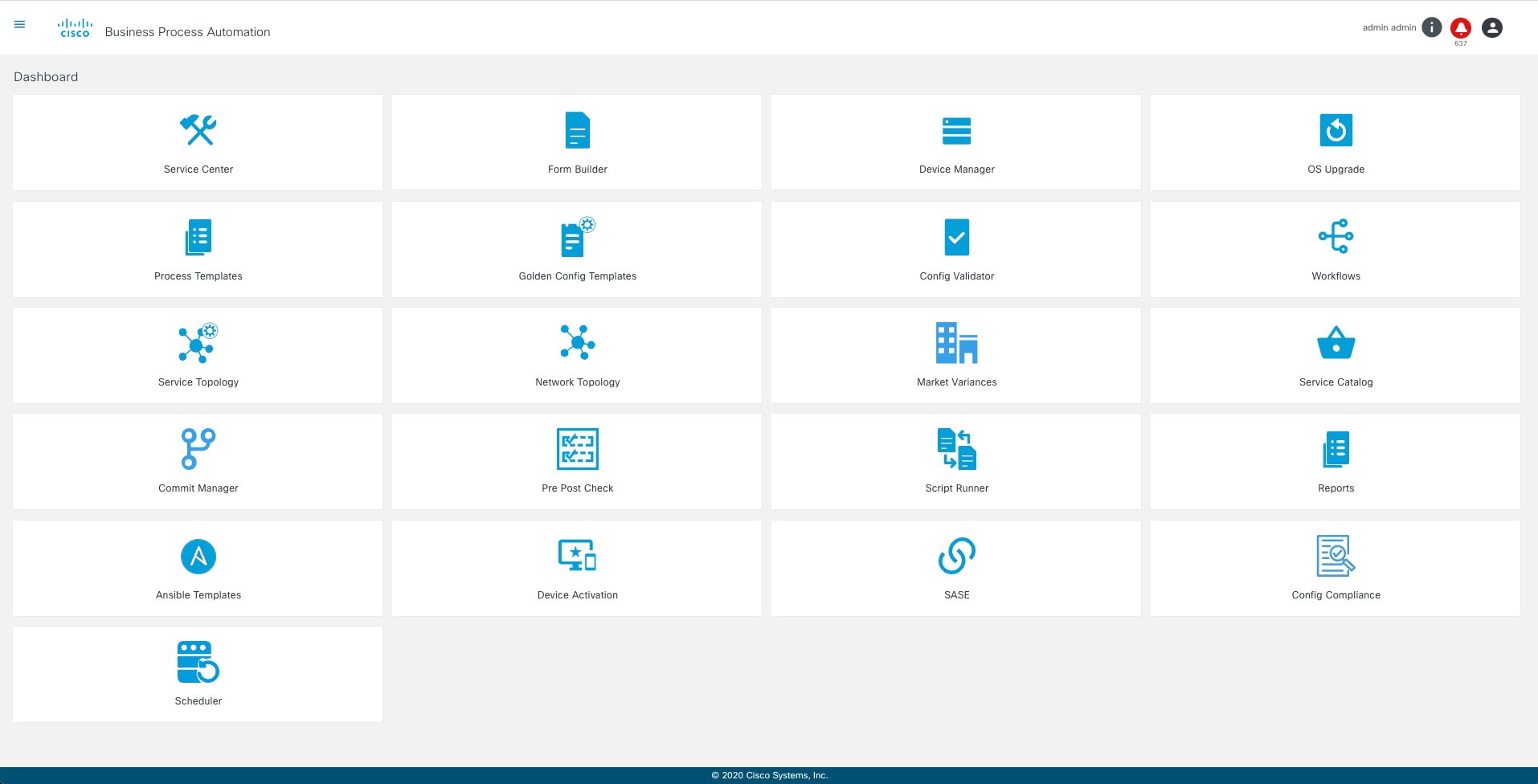
Nella pagina Home vengono visualizzate le seguenti applicazioni:
- Service Center
- Generatore di moduli
- Gestione dispositivi
- Aggiornamento del sistema operativo
- Modelli di processo
- GCT
- Convalida configurazione
- Flussi di lavoro
- Topologia
- Scostamenti del mercato
- Attivazione dispositivo
- Migrazione
- Catalogo dei servizi
- Gestione commit
- Script Runner
- Modelli Analizzabili
- Conformità configurazione
- Scheduler
L'icona Profilo utente include le seguenti opzioni:
- Profilo
- Admin (visibile per gli utenti admin)
- Preferenze
- Esci
Per ulteriori informazioni, fare riferimento alla sezione Utilizzo delle applicazioni aziendali.
Tabella Descrizione icona comune
Nella tabella seguente vengono illustrate le icone comuni utilizzate nell'applicazione.
| Icona | Descrizione |
|---|---|
 |
Visualizza l'elenco di applicazioni |
 |
Contiene le opzioni seguenti: Profilo, Amministrazione, Preferenze e Disconnessione |
 |
visualizzare i dettagli relativi all'automazione dei processi aziendali, ad esempio i dettagli relativi alla versione dei servizi di base e dei servizi di autenticazione; |
 |
Visualizza notifiche |
 |
Eseguire l'operazione di modifica |
 |
Eseguire l'eliminazione |
 |
Aggiorna dati |
 |
Visualizza e modifica le impostazioni |
 |
Visualizzare il diagramma |
 |
Sospendere un'azione |
 |
Interrompere un'azione |
 |
Visualizza risultato di output |
 |
Scarica |
 |
Visualizza dettagli dispositivo |
 |
Rappresenta un servizio |
Notifica
Le notifiche sono avvisi visualizzati agli utenti quando si verificano determinati eventi in BPA. Vengono visualizzati avvisi per eventi quali:
- Notifiche Netconf per NSO configurato (ogni NSO deve essere configurato in conf/snmp-trap/config.json)
- Topologia di rete aggiornata
- Scadenza password
- Un'applicazione o un workflow invia un messaggio agli utenti durante l'esecuzione delle operazioni richieste dall'utente
- Attività assegnata a un utente
Selezionare l'icona Notifica dall'angolo destro della pagina per visualizzare le notifiche.
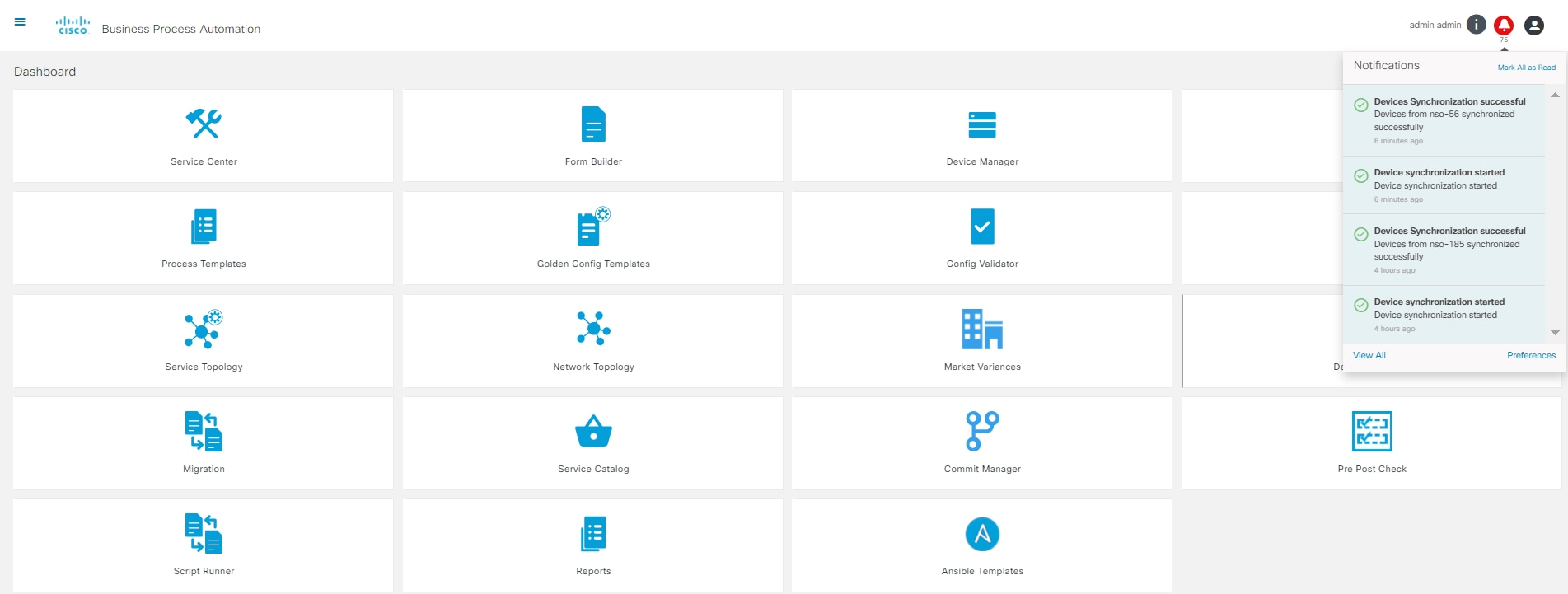
Per visualizzare tutte le notifiche, selezionare Visualizza tutto. Le notifiche possono essere filtrate in base alla gravità.
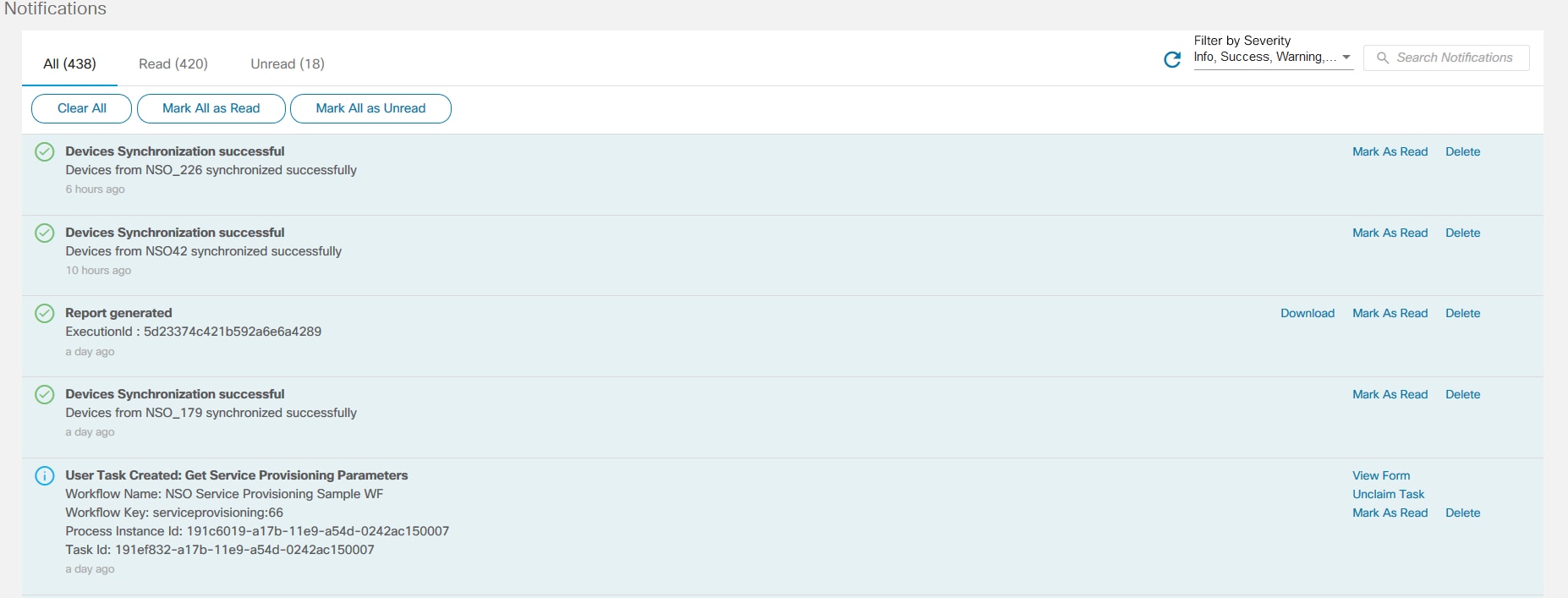
Le operazioni utente pertinenti in un flusso di lavoro possono essere ricevute come notifiche quando la preferenza di notifica workflow.usertask.notifications è abilitata. In questo modo l'utente può richiedere ed eseguire azioni sulle attività dell'utente direttamente dal pannello delle notifiche.
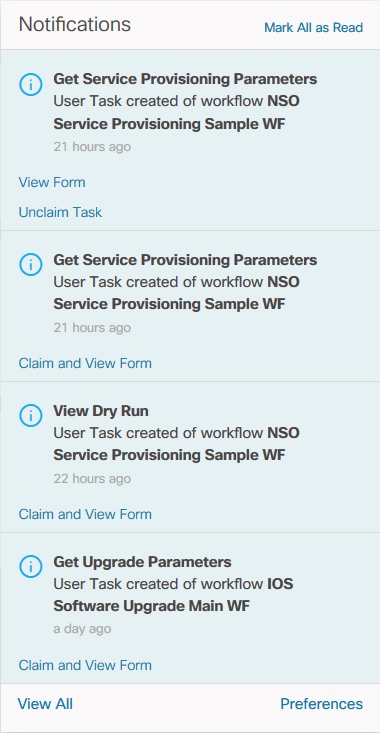
Per impostare le preferenze di notifica, selezionare Preferenze.

Operazioni di ordinamento e ricerca
Le varie pagine dell'applicazione forniscono opzioni di ordinamento e di ricerca nell'interfaccia utente. Fare clic sull'intestazione di colonna per ordinare l'elenco visualizzato. Il campo Cerca è disponibile in alcune pagine, ad esempio Modelli, Flussi di lavoro definiti e così via, consentendo agli utenti di filtrare dati specifici.
Accesso all'applicazione BPA
- Passare all'applicazione utilizzando uno dei browser supportati.
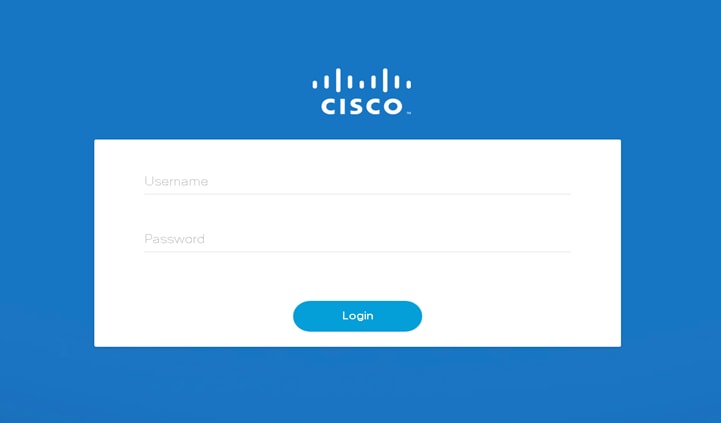
- Immettere un nome utente e una password, quindi fare clic su Login. Se viene visualizzata la seguente finestra SAML (Security Assertion Markup Language), l'autenticazione è abilitata.
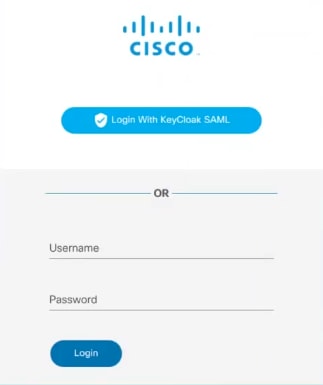
Utilizzare l'opzione del server SAML per l'autenticazione se è richiesta l'autenticazione Single Sign-On.
- Fare clic su Login con <SSO Server> per passare al server SAML.
- Immettere il nome utente e la password, quindi fare clic su Log In (Accedi). Viene visualizzata la home page di BPA. Se necessario, contattare un amministratore di sistema per ottenere i dettagli della chiave di accesso.
Se l'autenticazione a due fattori è abilitata, gli utenti devono fornire le credenziali e una password per l'accesso in un'unica sessione (OTP, One-Time Password). Per ulteriori informazioni, consultare la sezione Abilitazione OTP della Guida all'installazione di BPA.
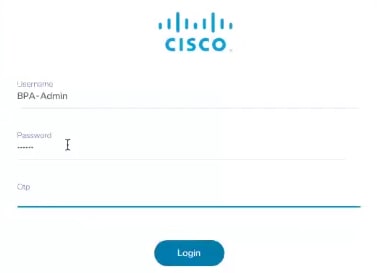
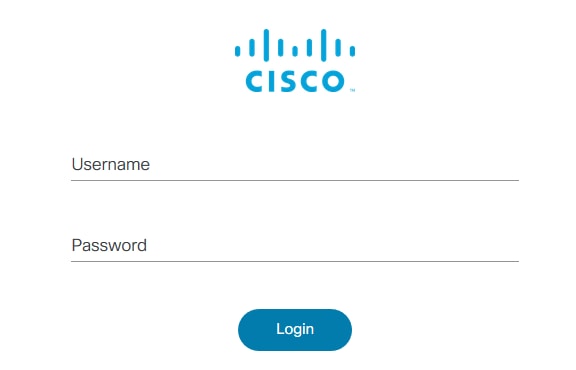
- Usare le credenziali BPA per abilitare e accedere a TACACS. Fare riferimento alla sezione Configurazione di TACACS della Guida all'installazione di BPA per ulteriori informazioni.
Una volta eseguito correttamente l'accesso, viene visualizzata la home page.
Disconnessione dall'applicazione BPA
Per impedire l'accesso non autorizzato da parte di altri utenti, si consiglia agli utenti di disconnettersi da BPA a ogni utilizzo. Per disconnettersi, selezionare l'icona Profilo utente > Disconnetti.
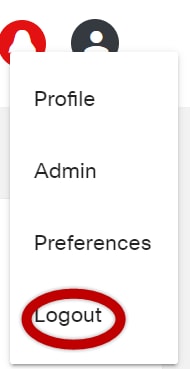
Visualizzazione dei dettagli del profilo
L'opzione di menu Profilo consente agli utenti di visualizzare e aggiornare le proprie informazioni, ad esempio nome, cognome e indirizzo e-mail. Elenca inoltre tutti i gruppi assegnati e consente agli utenti di modificare la password.
Per visualizzare i dettagli del profilo, selezionare l'icona Profilo utente > Profilo. Verrà visualizzata la pagina Profilo.
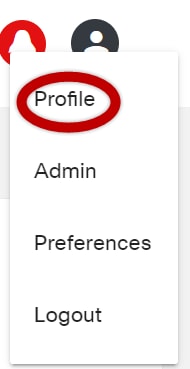
L'opzione Preferenze viene visualizzata quando si aggiungono più NSO.
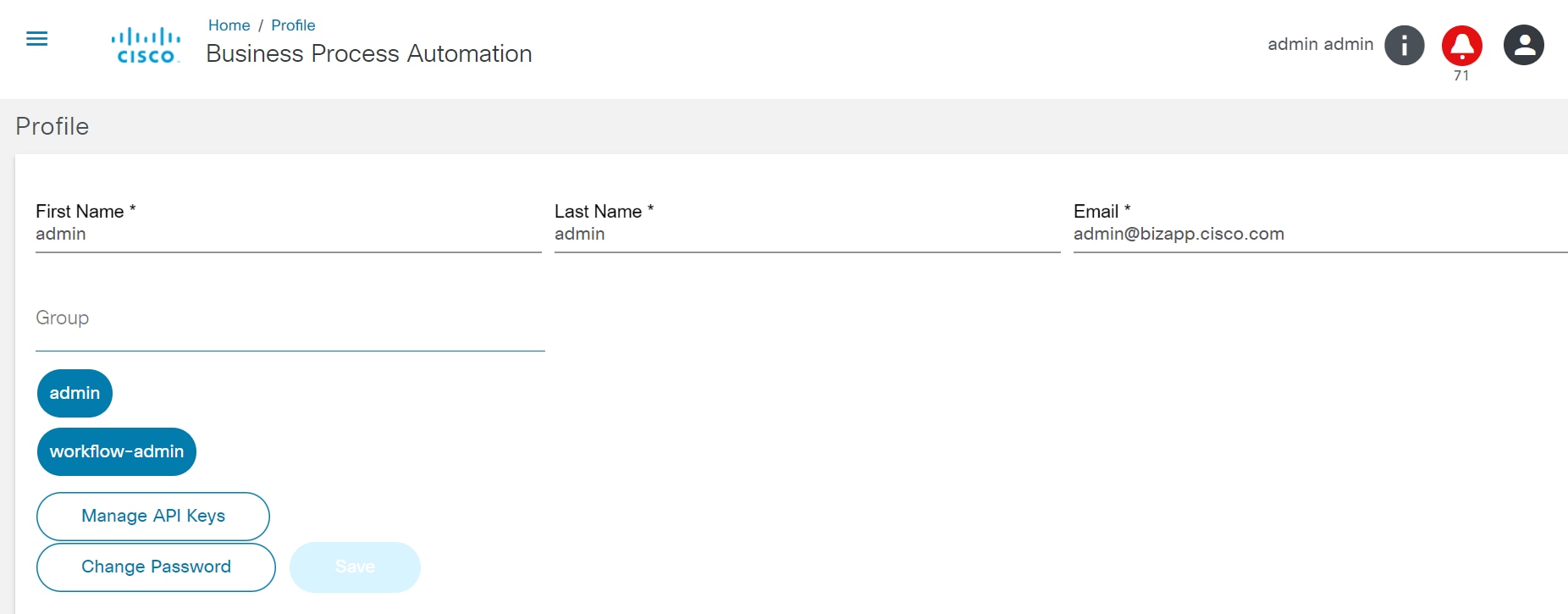
Modifica dei dettagli del profilo
Per modificare le credenziali utente:
- Selezionare l'icona Profilo utente > Profilo. Verrà visualizzata la pagina Profilo.
- Modificare i dettagli.
- Fare clic su Save (Salva).
Per modificare la password:
- Selezionare l'icona Profilo utente > Profilo. Verrà visualizzata la pagina Profilo.
- Fare clic su Cambia password.
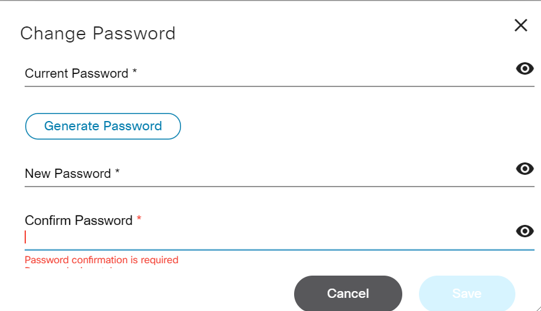
- Immettere la password corrente e quella nuova, quindi confermare la nuova password.
- Fare clic su Save (Salva).
È consigliabile che gli utenti modifichino la password periodicamente (ad esempio ogni 90 giorni) o quando sospettano che la protezione del proprio account possa essere stata compromessa. Le modifiche alle password possono essere avviate solo dopo aver eseguito correttamente l'accesso.
Autenticazione con chiave API
Quando singoli utenti o amministratori devono creare nuove chiavi API, devono eseguire le seguenti operazioni:
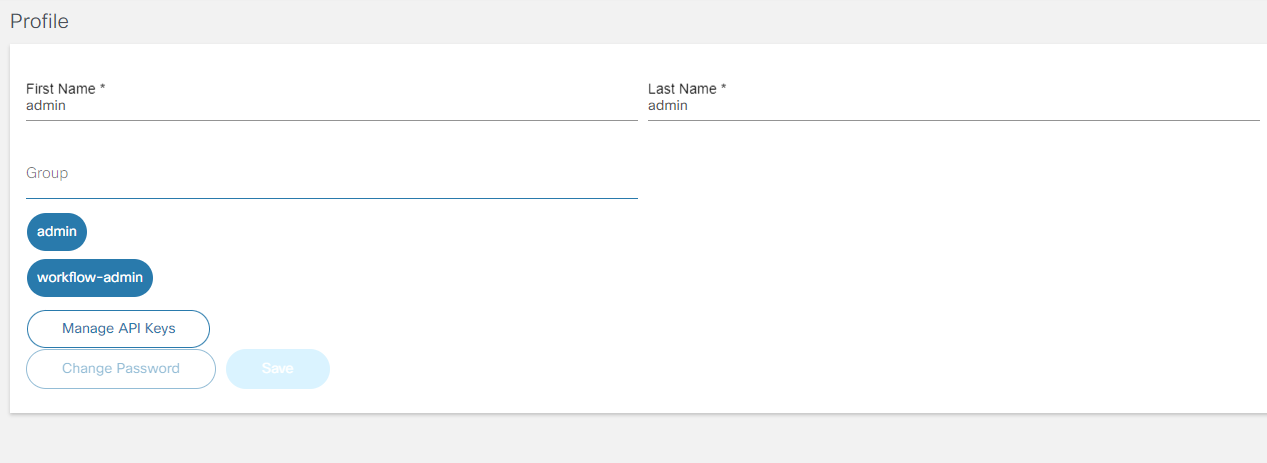
- Selezionare l'icona Profilo utente > Profilo. Verrà visualizzata la pagina Profilo.
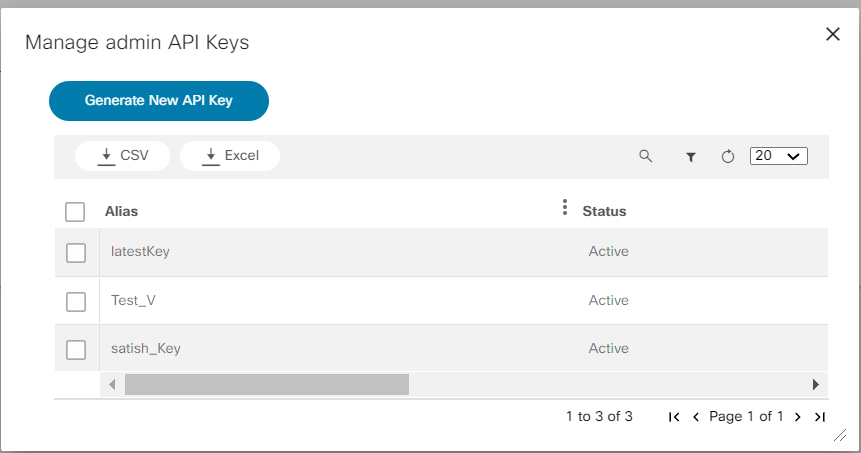
- Fare clic su Gestisci chiavi API. Viene visualizzata la finestra Gestisci chiavi API di amministrazione.

- Fare clic su Generate New API Key (Genera nuova chiave API) e immettere l'alias come indicato per l'accesso.
- Fare clic su Save (Salva) per generare una chiave API temporanea. Viene visualizzata la finestra API Key.

- Copiare e salvare la chiave API selezionando l'icona Copia per copiare automaticamente la chiave API negli Appunti. Una volta generata, la chiave può essere utilizzata in qualsiasi punto dell'applicazione.
Per generare report dalla scheda Report utilizzando la chiave API:
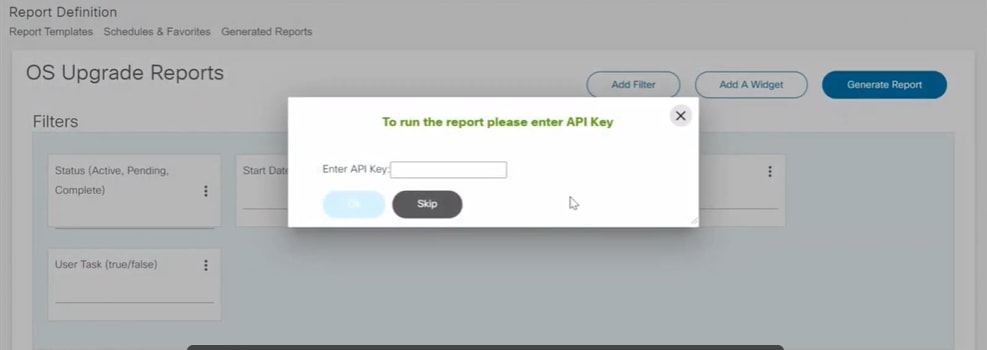
- Fare clic su Genera report e immettere la chiave API salvata. Una chiave API diversa o errata non funziona.
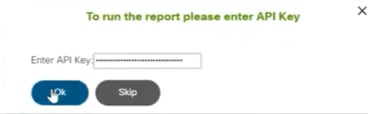
- Fare clic su OK dopo aver immesso la chiave API per la corretta generazione del report.
Configurazione del sistema
Per accedere per la prima volta:
- Eseguire l'accesso utilizzando le credenziali dell'utente amministratore.
- Controllare e aggiornare le impostazioni di configurazione. Per ulteriori informazioni, consultare la sezione Impostazioni di amministrazione.
- Sincronizzare tutti i servizi da NSO a BPA selezionando l'icona Schema servizi di sincronizzazione.
- Selezionare l'NSO da impostare come opzione predefinita al momento dell'accesso. Per ulteriori informazioni, fare riferimento a Preferenze.
La configurazione del sistema BPA viene eseguita in due scenari.
- Al primo accesso BPA
- Quando sono necessari aggiornamenti perché i dettagli del server di integrazione sono stati modificati e devono essere sincronizzati in BPA
Impostazioni amministratore
Per visualizzare le opzioni di amministrazione, selezionare l'icona Profilo utente > Amministrazione. Da questa schermata è possibile gestire i seguenti componenti:
- Utenti
- Gruppi
- Zone
- Modelli di topologia di rete
- Impostazioni
- Gestione delle etichette
- Catalogo dei servizi
- Sincronizzazione dati controller
- Gruppi di sincronizzazione
- Sincronizza utente
- Generatore di schede
- Impostazioni Ansible
- Gestore eventi
- Backup e ripristino
Gestione degli utenti
L'opzione Users (Utenti) consente agli utenti di aggiungere, modificare ed eliminare utenti. Per gestire gli utenti:
- Selezionare l'icona Profilo utente > Amministratore. Viene visualizzata la pagina Admin.
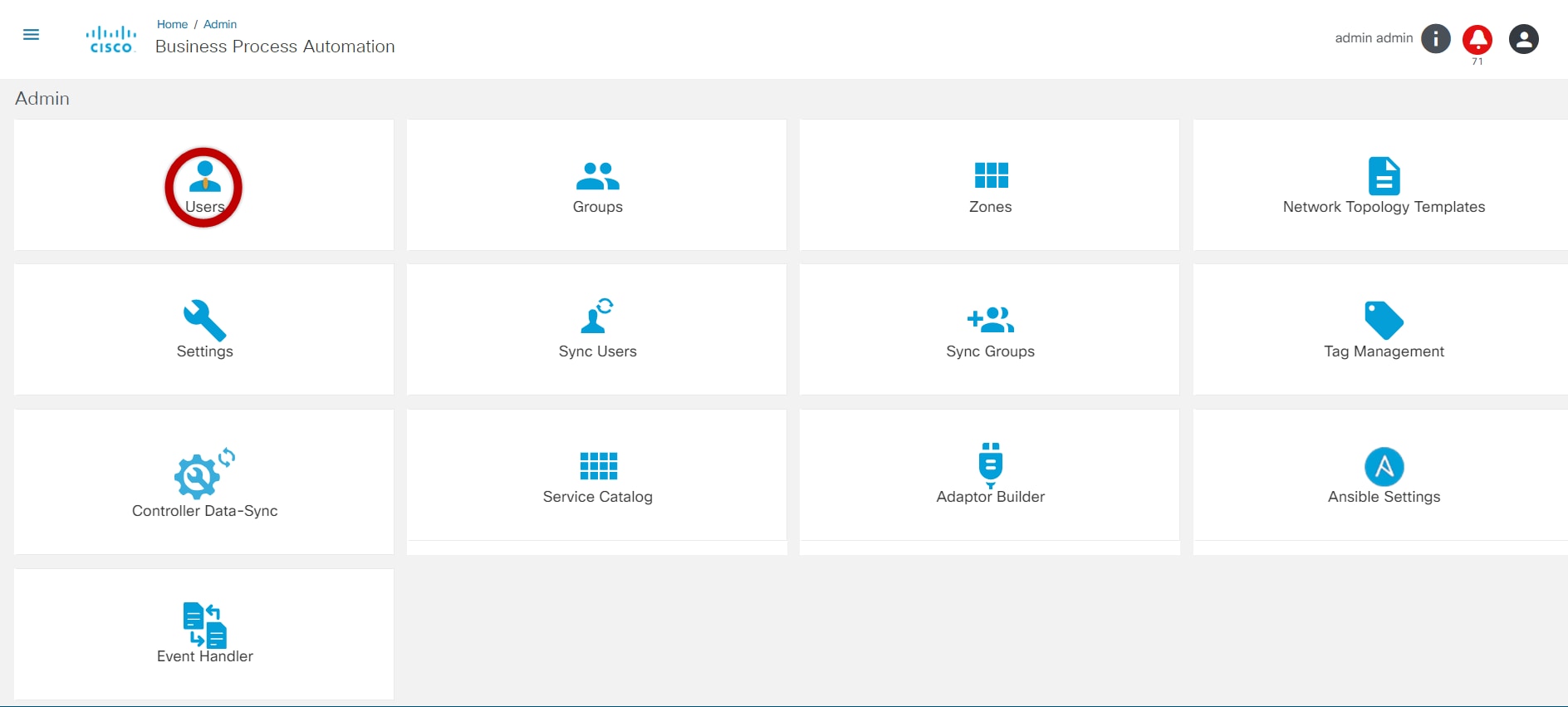
- Selezionare il riquadro Utenti per gestire gli utenti.
Aggiunta di utenti
È possibile aggiungere utenti facendo clic su Aggiungi utenti e assegnarli a gruppi specifici con l'opzione Modifica utenti. Per aggiungere nuovi utenti:
- Dalla pagina Amministrazione, selezionare il riquadro Utenti. Verrà visualizzata la pagina Utenti.
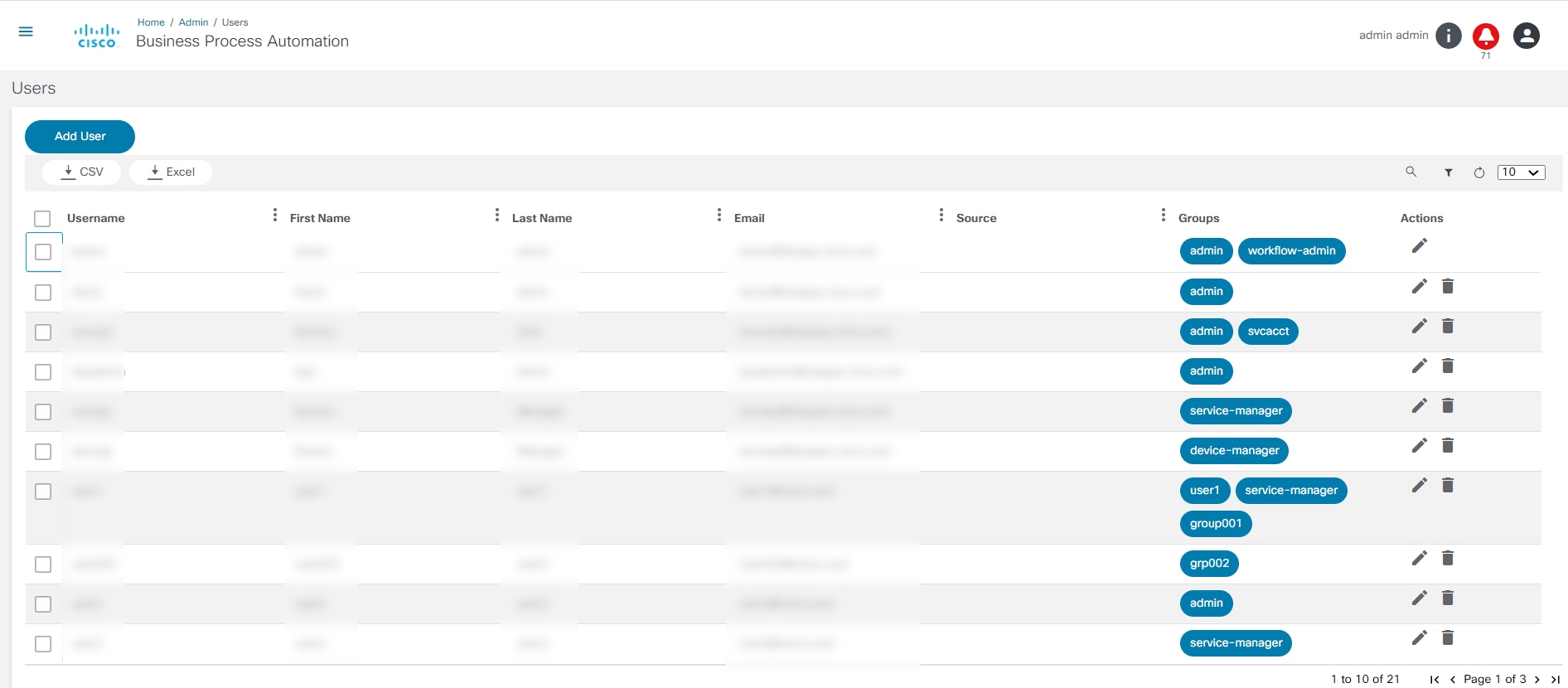
- Fare clic su Aggiungi utente. Viene visualizzata la finestra Nuovo utente.
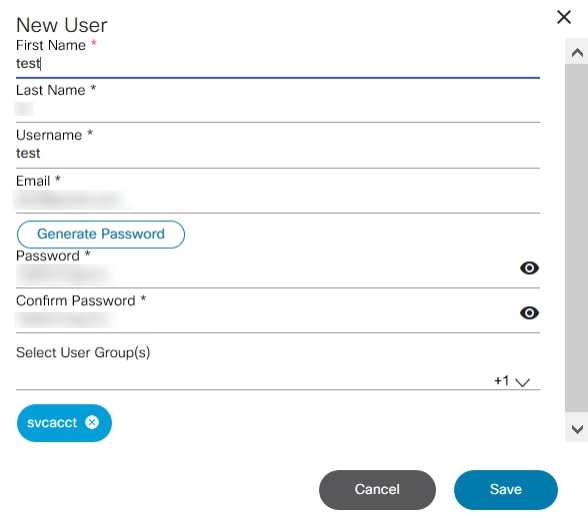
- Immettere Nome, Cognome, Nome utente, ID e-mail e e-mail, fare clic su Genera password e selezionare il gruppo di utenti.
- Fare clic su Salva per creare l'utente. Quando l'utente viene aggiunto correttamente, nell'angolo superiore destro dello schermo viene visualizzato un messaggio.
Modifica di utenti
Per modificare i dettagli dell'utente, procedere come segue:
- Selezionare l'icona Modifica dalla colonna Azioni dell'utente desiderato. Viene visualizzata la finestra Modifica utente.
- Modificare i campi necessari.
- Per modificare la password, fare clic su Cambia password. Viene visualizzata la finestra Cambia password.
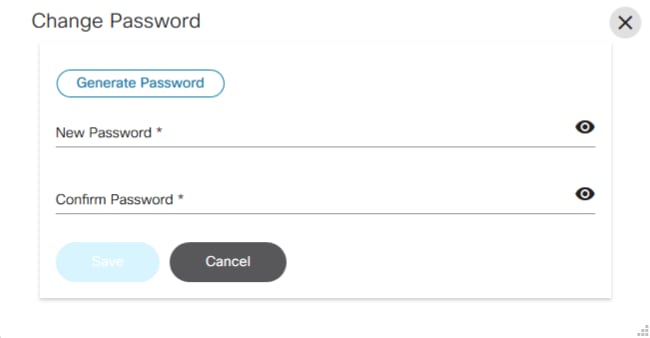
- Fare clic su Genera password per ottenere una nuova password e su Conferma password.
- Fare clic su Save (Salva).
Per assegnare gruppi agli utenti:
- Se l'utente non è assegnato ad alcun gruppo, viene visualizzato il campo Seleziona gruppi utenti. Selezionare la casella di controllo dei gruppi desiderati.
- Se l'utente è già assegnato a uno o più gruppi, espandere il campo Seleziona gruppi utenti e selezionare il gruppo desiderato da assegnare all'utente.
- Utilizzare il campo Search per cercare un gruppo specifico. I gruppi dispongono di criteri predefiniti e le autorizzazioni o i criteri impostati dipendono dal tipo di risorsa.
- Fare clic su Save (Salva).
Eliminazione di utenti
Per eliminare un utente:
- Selezionare l'icona Elimina dalla colonna Azioni dell'utente desiderato. Viene visualizzato un messaggio di avvertenza.
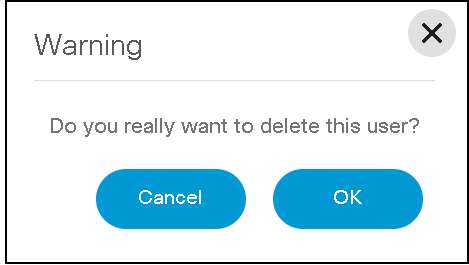
- Fare clic su OK per eliminare l'utente.
Gestione di gruppi e autorizzazioni
Per gestire i gruppi:
- Selezionare l'icona Profilo utente > Amministratore. Viene visualizzata la pagina Admin.
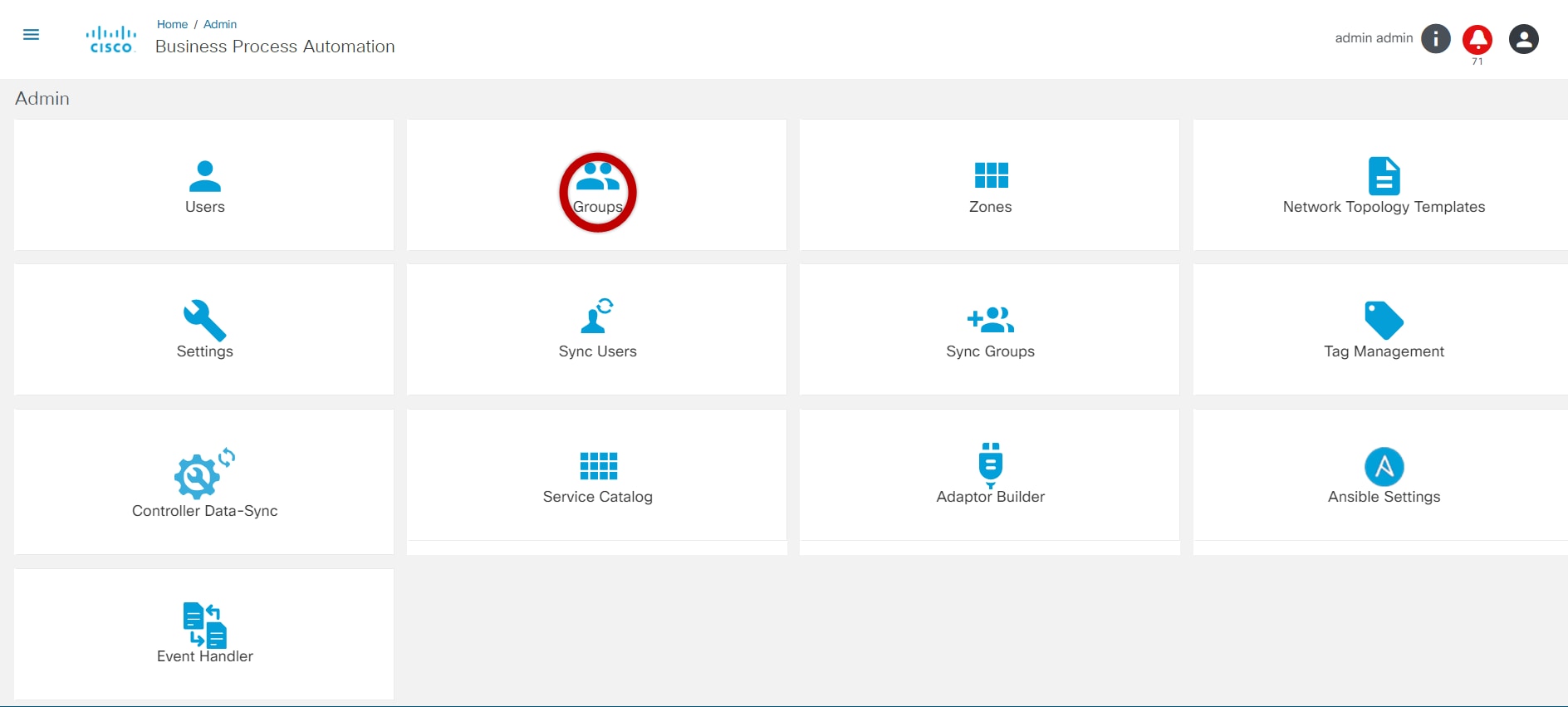
- Selezionare la tessera Gruppi per gestire i gruppi.
La tessera Gruppi consente agli utenti di:
Aggiunta di gruppi
L'opzione Aggiungi gruppi consente agli utenti di definire l'accesso alle applicazioni e i privilegi operativi per un gruppo di utenti. L'amministratore può fornire l'accesso a specifiche applicazioni BPA agli utenti che appartengono a un gruppo. L'amministratore può inoltre attivare e disattivare varie operazioni delle applicazioni (ad esempio, Avvio, Pausa, ecc.) per applicazioni specifiche. Utilizzare l'opzione di menu Admin > Users per assegnare gli utenti ai gruppi desiderati.
Per aggiungere nuovi gruppi, procedere come segue:
- Dalla pagina Admin, selezionare il riquadro Gruppi. Viene visualizzata la pagina Gruppi.
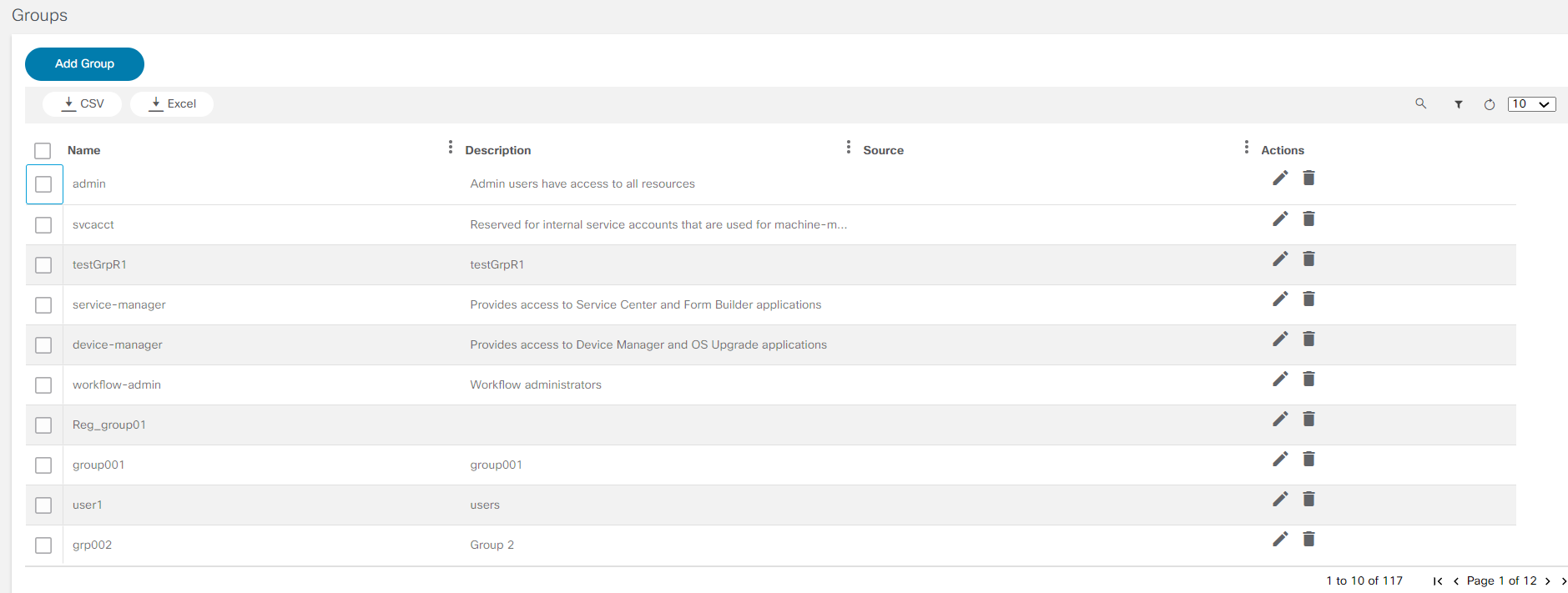
- Fare clic su Aggiungi gruppo. Viene visualizzata la finestra Aggiungi gruppo utenti.

- Immettere un nome e una descrizione per il gruppo. Se l'utente è un amministratore di gruppo, attivare l'opzione Amministratore è per nominare l'utente come amministratore di gruppo.
- Se l'utente non è un amministratore di gruppo, sono disponibili due opzioni:
- Utenti: Fare clic su Aggiungi per aggiungere utenti a un gruppo. Viene visualizzata la finestra Existing Users (Utenti esistenti). Selezionare gli utenti, assegnarli al gruppo e fare clic su Salva. Per ulteriori informazioni sull'aggiunta di nuovi utenti, fare riferimento a Aggiunta di utenti.
- Autorizzazioni: In questa scheda sono elencate tutte le applicazioni BPA. Selezionare l'applicazione da abilitare per gli utenti del gruppo. Gli utenti possono inoltre attivare o disattivare singoli elementi nell'applicazione. Questa opzione è disponibile per i flussi di lavoro e il centro servizi. Nei flussi di lavoro gli utenti possono attivare Visualizza modulo, Richiedi attività e Aggiungi flusso di lavoro.
- Fare clic su Save (Salva). Quando il gruppo viene aggiunto correttamente, viene visualizzato un messaggio di operazione riuscita.
Modifica delle autorizzazioni dei gruppi
L'amministratore può modificare le autorizzazioni del gruppo utilizzando l'opzione Modifica. Per modificare i dettagli del gruppo, procedere come segue:
- Dalla pagina Gruppi, selezionare l'icona Modifica del gruppo di utenti desiderato. Viene visualizzata la finestra Modifica gruppo.
- Modificare il nome e la descrizione. Se l'utente è un amministratore di gruppo, attivare l'interruttore Is Admin.
- Se l'utente non è un amministratore di gruppo, sono disponibili due opzioni:
- Utenti: Fare clic su Aggiungi per aggiungere utenti a un gruppo. Viene visualizzata la finestra Utenti esistenti. Selezionare gli utenti da assegnare al gruppo e fare clic su Salva. Per ulteriori informazioni sull'aggiunta di nuovi utenti, fare riferimento a Aggiunta di utenti.
- Autorizzazione: In questa scheda sono elencate tutte le applicazioni BPA. Selezionare l'applicazione da abilitare per gli utenti del gruppo. Gli utenti possono inoltre attivare o disattivare singoli elementi nell'applicazione. Questa opzione è disponibile per i flussi di lavoro e il centro servizi. Nei flussi di lavoro è possibile attivare Visualizza modulo, Attività richiesta di rimborso, Aggiungi flusso di lavoro e l'accesso per le singole schede presenti nelle applicazioni del flusso di lavoro.
- Fare clic su Aggiorna per aggiornare i dettagli del gruppo. Una volta completato l'aggiornamento, viene visualizzato un messaggio di operazione riuscita. Tutte le azioni del dispositivo vengono visualizzate come colonne.
- Selezionare le azioni del dispositivo applicabili per ciascuna istanza del controller per un gruppo di utenti specifico.
Elimina gruppi
Per eliminare un gruppo:
- Dalla pagina Gruppi, selezionare l'icona Elimina nella colonna Azioni del gruppo desiderato. Viene visualizzato un messaggio di avvertenza.
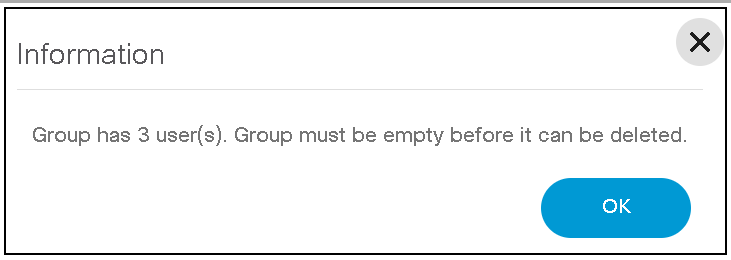
- Fare clic su OK per eliminare il gruppo.
Gestione delle zone
Le zone consentono agli utenti di impostare il controllo dell'accesso agli NSO. Se l'utente dispone dei privilegi di amministratore (admin), può creare zone per aumentare la sicurezza della rete o per gestire il controllo dell'accesso per gli NSO. Per gli utenti di aree diverse, nel portale sono visualizzati NSO diversi a seconda del gruppo e della zona a cui appartengono. Gli utenti possono inoltre configurare gli NSO per una zona.
Fornendo il controllo dell'accesso a livello di zona, consente l'accesso a tutti gli NSO della zona. L'elenco dei privilegi di accesso include:
Aggiunta di una zona
- Selezionare l'icona Profilo utente > Amministrazione. Viene visualizzata la pagina Admin.
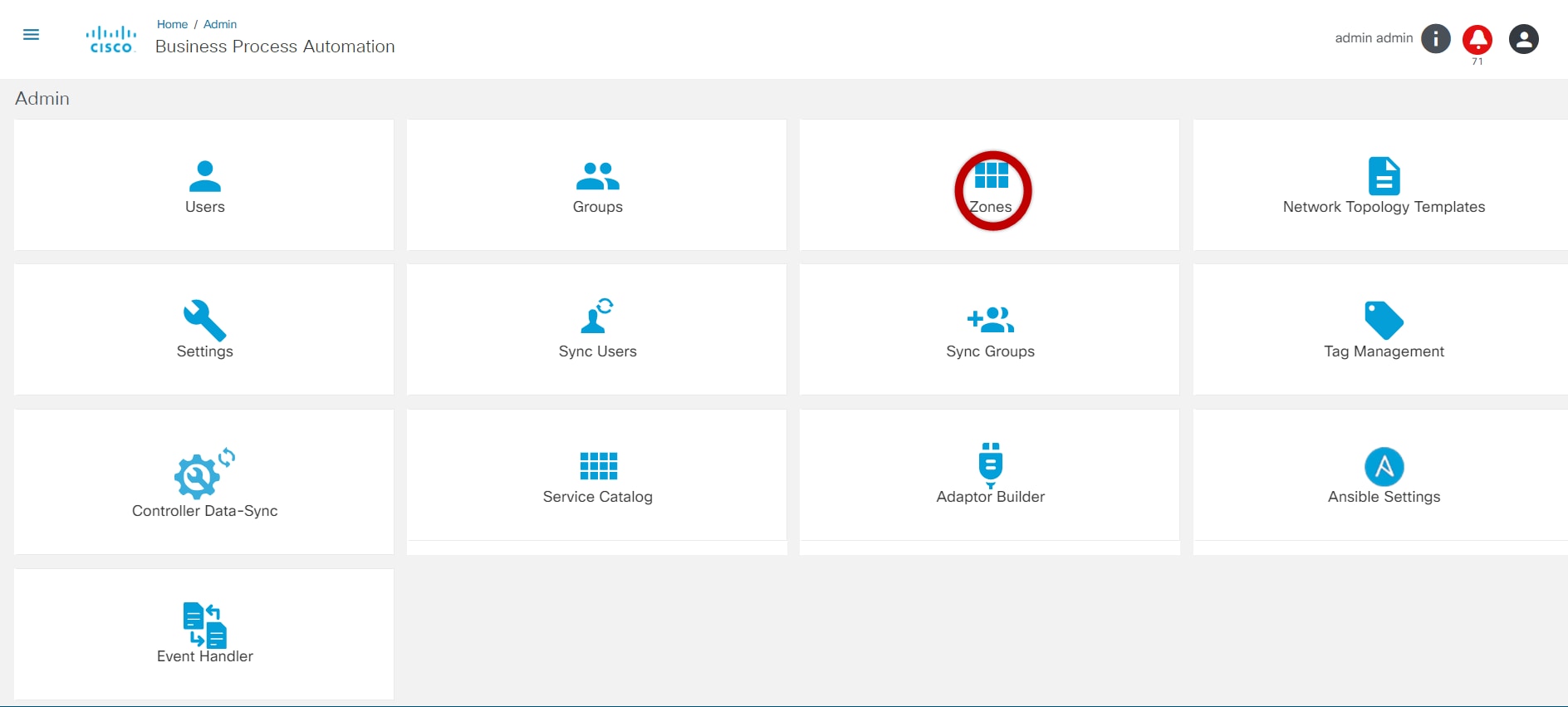
- Selezionare la tessera Zone. Viene visualizzata la pagina Zone.
- Fare clic su Aggiungi zona. Viene visualizzata la finestra Aggiungi zona.
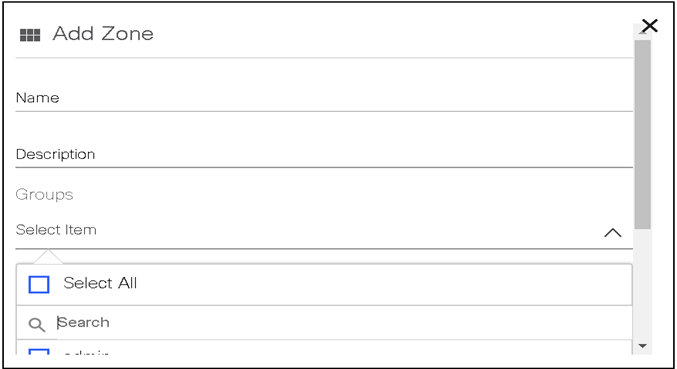
- Immettere il Nome e la Descrizione e selezionare la casella di controllo del gruppo o dei gruppi desiderati dall'elenco a discesa Gruppi. Per assegnare gli utenti a una zona specifica, aggiungere l'utente a un gruppo e assegnare il gruppo alla zona specifica. Per ulteriori informazioni, fare riferimento a Gestione degli utenti e Gestione dei gruppi e delle autorizzazioni.
- Fare clic su Salva per creare la zona.
Modifica di una zona
- Dalla pagina Zone, selezionare l'icona Modifica dalla colonna Azioni della zona desiderata. Viene visualizzata la finestra Modifica zona.
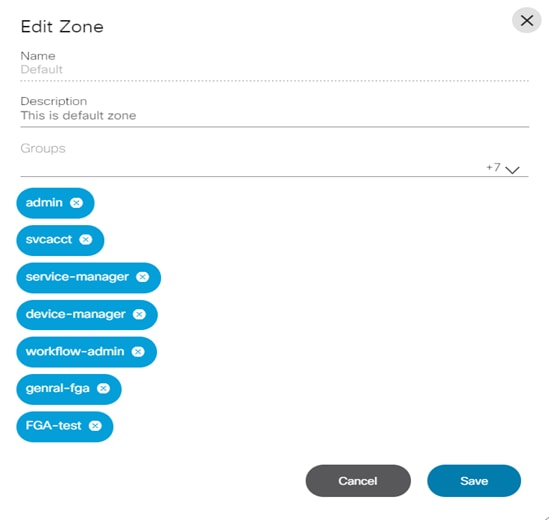
- Modificare i campi necessari.
- Fare clic su Salva per salvare le modifiche apportate.
Eliminazione di una zona
- Dalla pagina Zone, selezionare l'icona Elimina dalla colonna Azioni della zona desiderata. Viene visualizzato un messaggio di avvertenza.
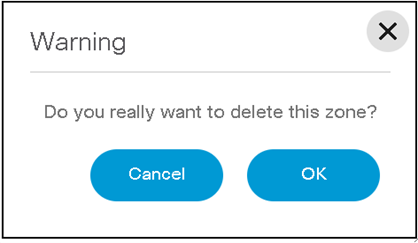
- Fare clic su OK per eliminare il gruppo.
Gestione delle impostazioni
Le impostazioni di amministrazione consentono agli utenti di gestire i dettagli di accesso per:
- Controller
- SMTP
- Supporto
- Impostazioni password
- Biglietto
- Eliminazione dei dati
- Interactive-CLI
- Informazioni_Sensibili_Maschera
- Aggiungi o elimina impostazioni personalizzate
Per visualizzare la pagina Impostazioni:
- Selezionare l'icona Profilo utente > Amministratore. Viene visualizzata la pagina Admin.
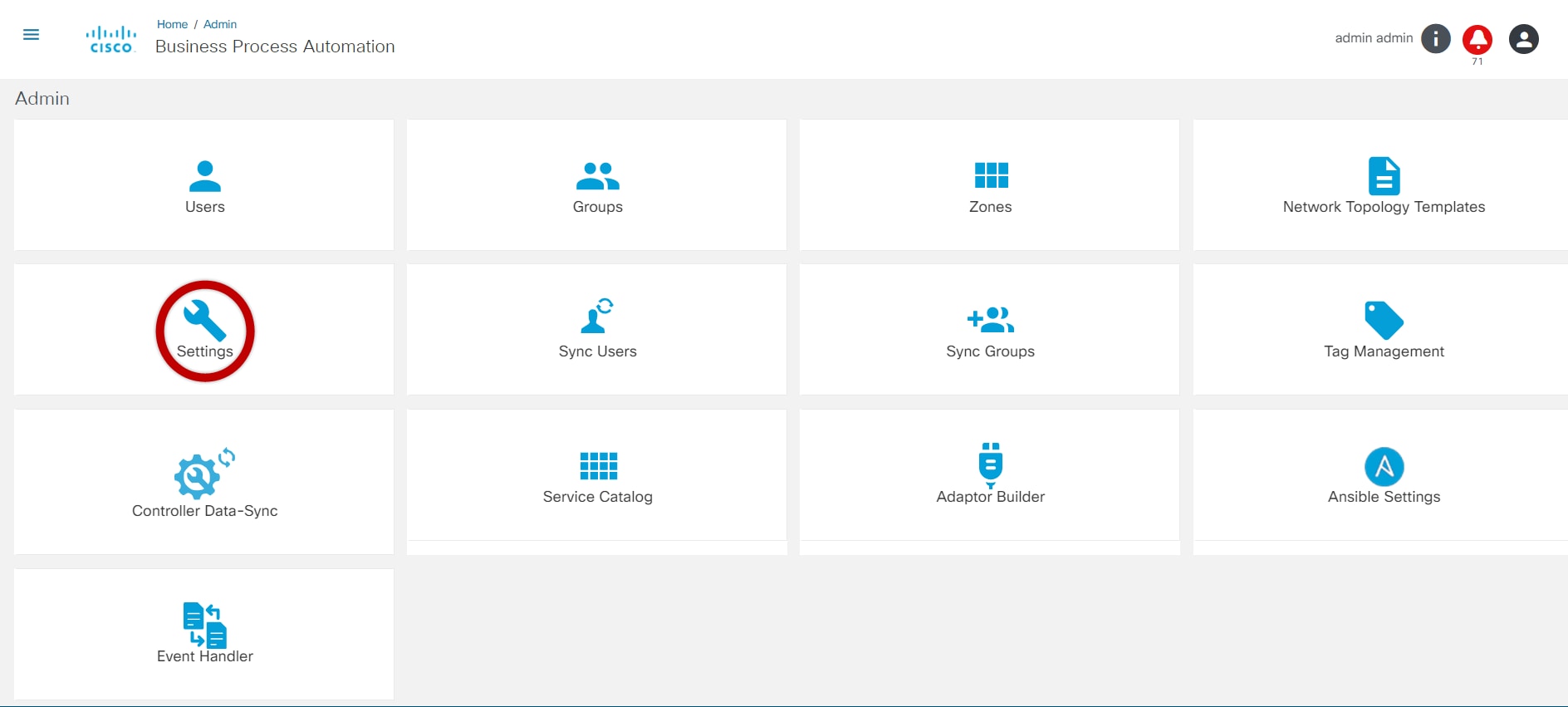
- Selezionare il riquadro Impostazioni. Nella pagina Impostazioni vengono elencate tutte le categorie.
- Per modificare i dettagli di un componente, fate clic sulla categoria desiderata, modificate i dettagli e fate clic su Salva.
Impostazioni controller
BPA può gestire una o più istanze di controller per NSO, vManage, Ansible, Cisco Catalyst Center, ecc. Le impostazioni del controller consentono agli utenti di configurare un'istanza del controller. Per gestire le impostazioni dei controller, selezionare il riquadro Impostazioni nella pagina Amministrazione e fare clic sulla scheda Controller.
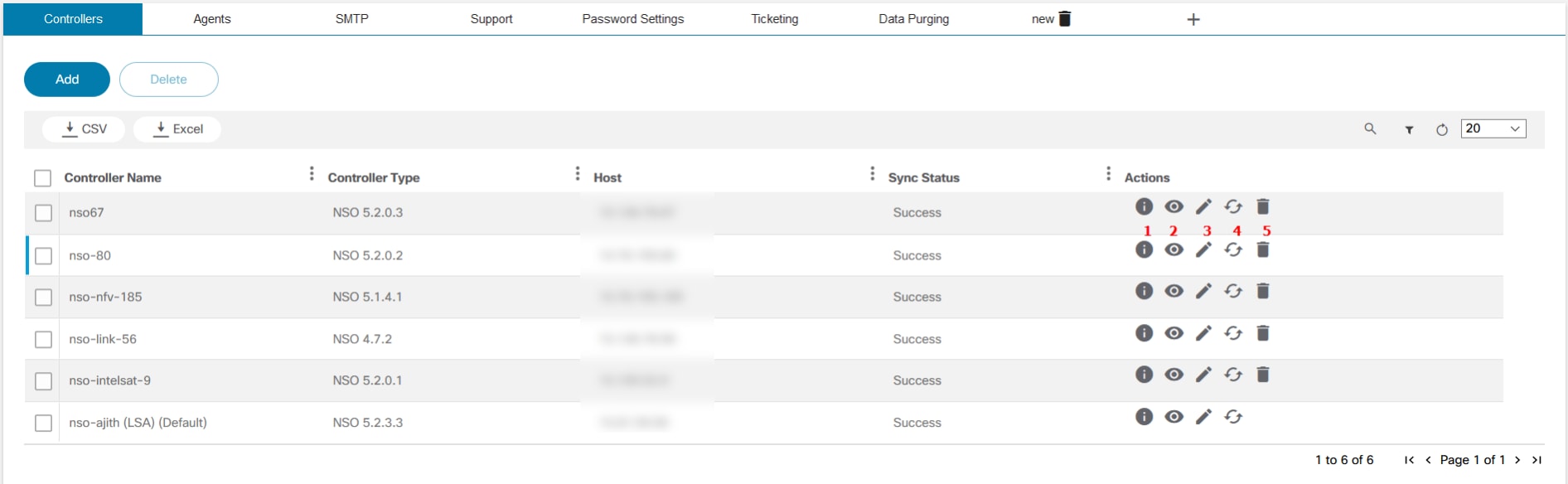
| Icona | Dettagli |
|---|---|
| 1 | Visualizza informazioni dettagliate sullo stato della sincronizzazione |
| 2 | Visualizza dettagli controller |
| 3 | Modificare il controller |
| 4 | Avvia sincronizzazione dispositivo |
| 5 | Elimina il controller |
Per aggiungere un controller:
- Dalla scheda Controller, fare clic su Aggiungi. Viene visualizzata la finestra Add Controller (Aggiungi controller).

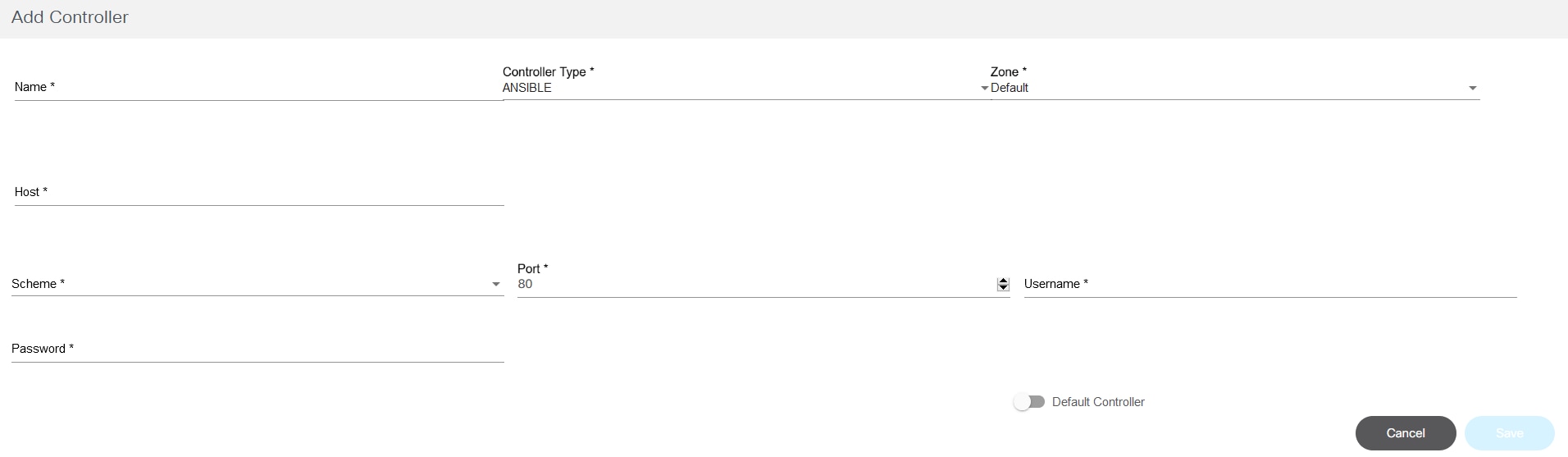
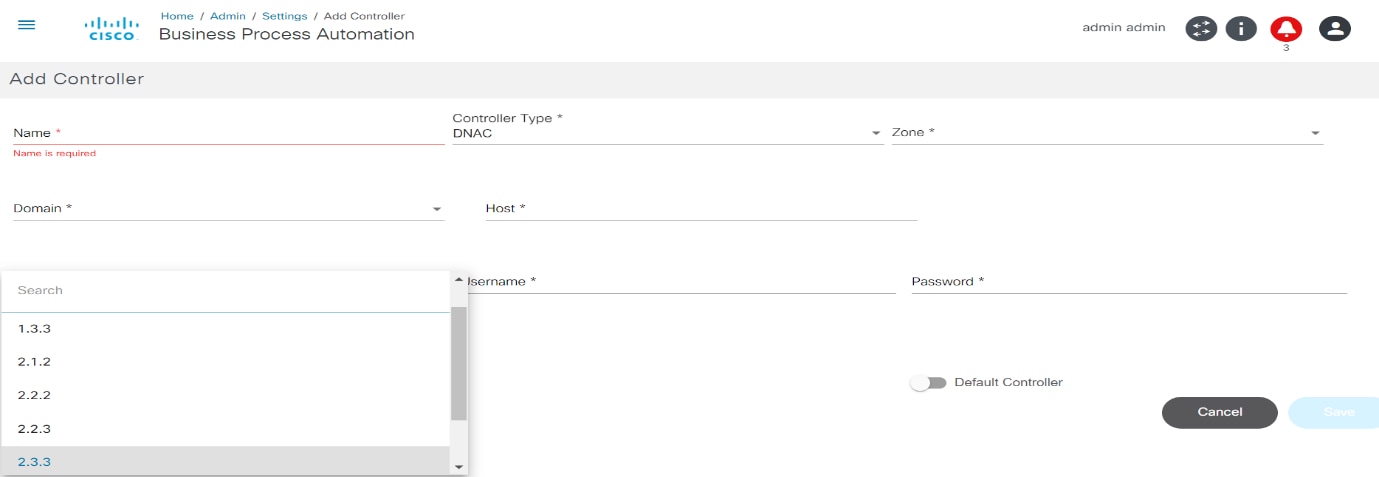
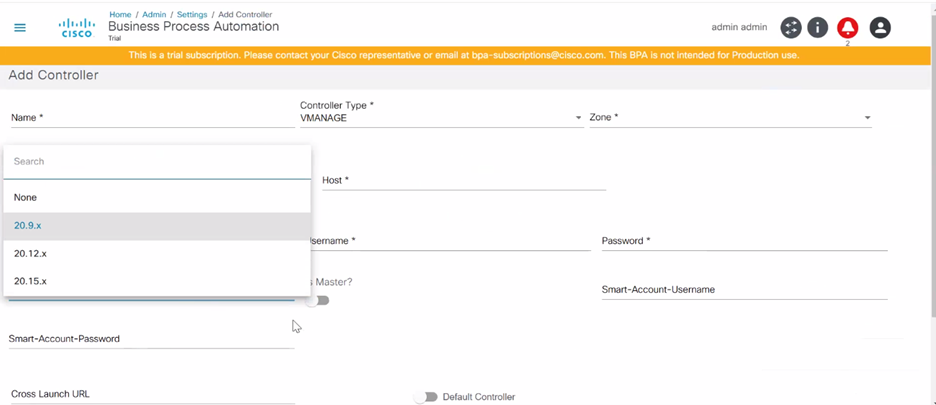
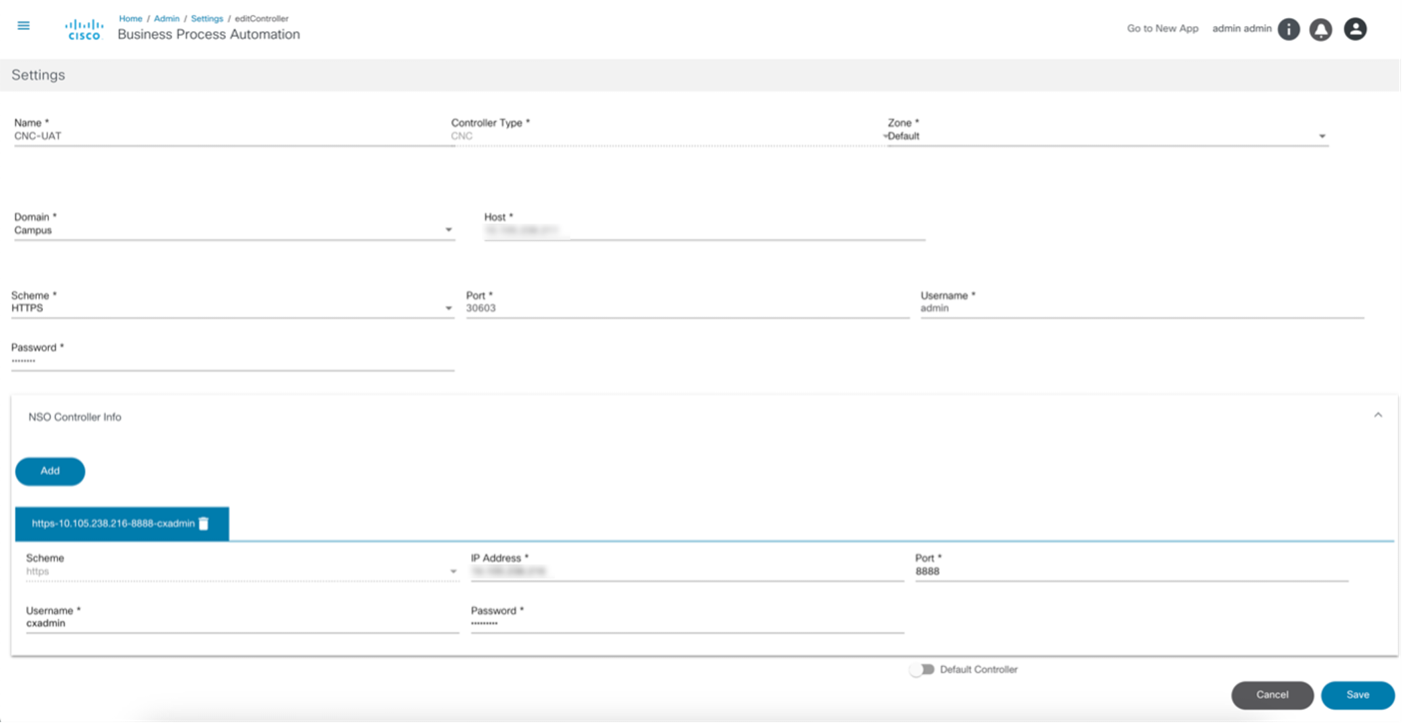
- La finestra Aggiungi controller per NSO contiene una sezione Informazioni controller NSO per aggiungere i dettagli del controller NSO sottostante.
- L'immagine seguente viene visualizzata quando la sezione Informazioni controller NSO è espansa e l'utente fa clic su Aggiungi.
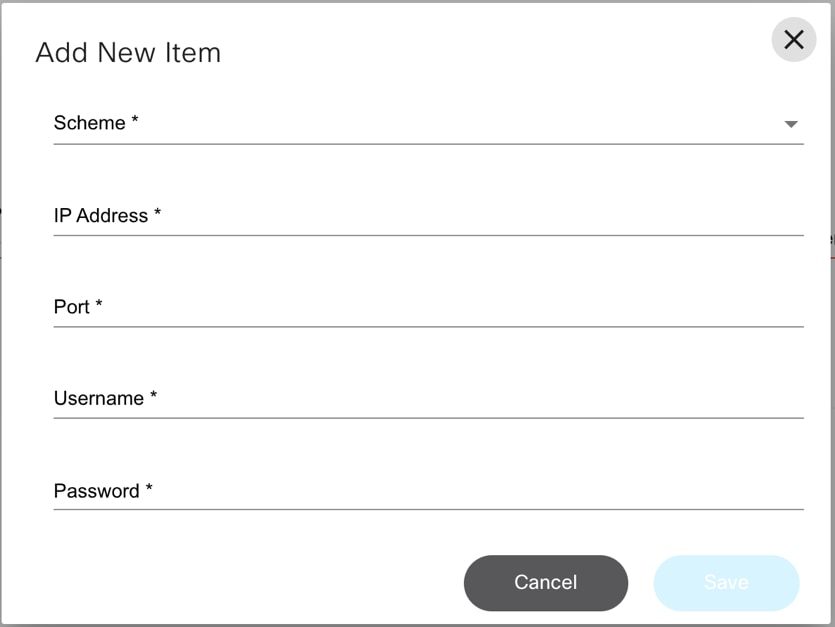
- Un'istanza del controller denominata Direct-to-Device viene aggiunta automaticamente al momento della distribuzione di BPA. È possibile aggiungere altre istanze del controller completando il modulo seguente:
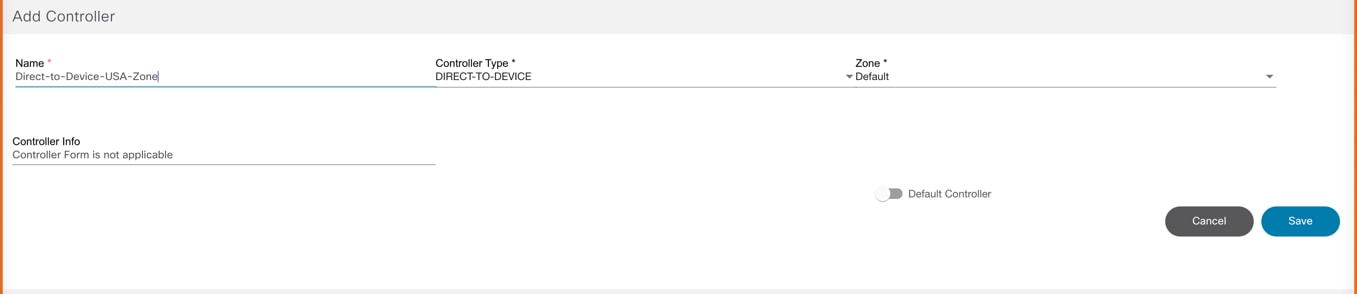
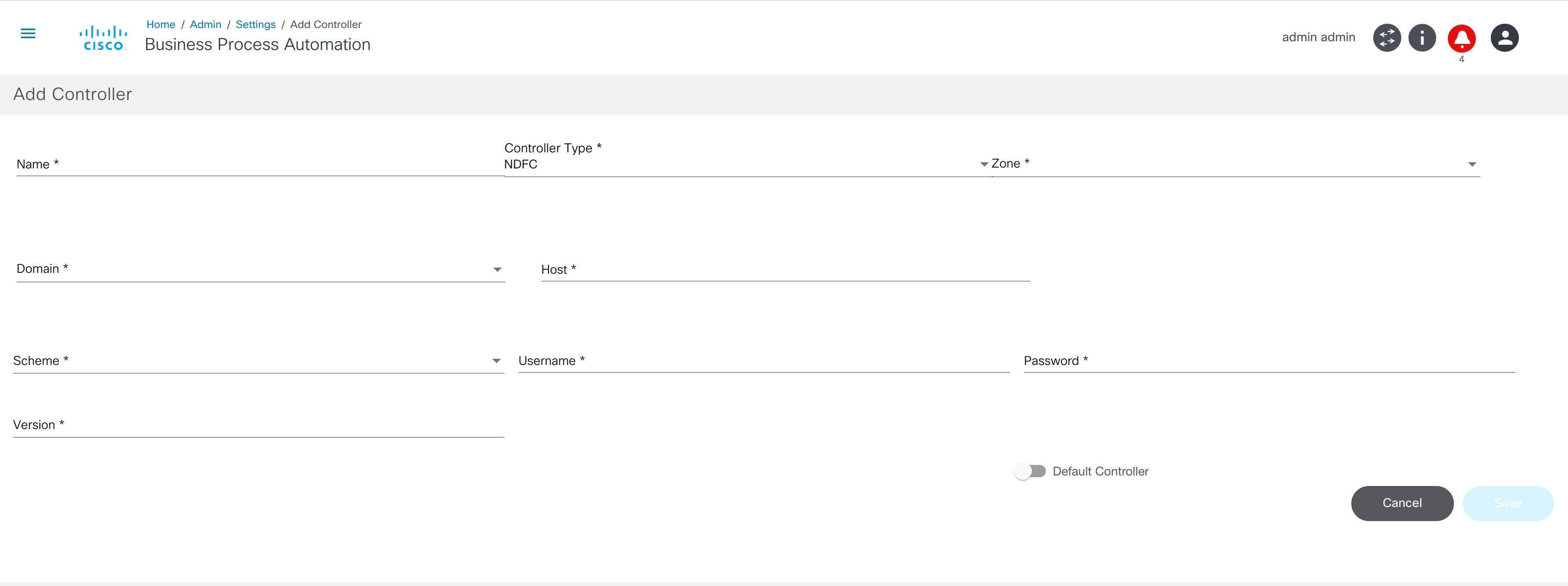
- Immettere i seguenti dettagli per la connessione al controller:
- Nome: Immettere il nome del controller
- Tipo di controller: Selezionare dall'elenco a discesa
- Schema: Selezionare uno schema di protocollo Web (HTTP o HTTPS) dall'elenco a discesa
- Nome host: Immettere il nome host dell'istanza del controller
- Port: Immettere il numero della porta di ascolto dell'istanza del controller
- Username: Immettere il nome utente per la connessione all'API del controller
- Password: Immettere la password per la connessione all'API del controller
- Zona: Selezionare una zona dall'elenco a discesa. Per ulteriori informazioni sull'aggiunta di zone e l'assegnazione di gruppi a una zona specifica, vedere Gestione delle zone.
- Predefinito: Attivare l'interruttore per impostare l'istanza del controller come predefinita
- Nodo LSA: Abilitare l'interruttore per configurare il controller NSO nel nodo LSA (Layered Services Architecture). Ciò è applicabile solo ai controller NSO.
- Version: Immettere o selezionare una versione dall'elenco a discesa per i tipi di controller DCNM e Cisco Catalyst Center
- Abilita pass-through: Abilitare l'interruttore per abilitare l'autenticazione pass-through/esterna sul lato NSO. È possibile abilitare l'utilizzo delle credenziali BPA per l'autenticazione NSO a condizione che l'NSO sia configurato per eseguire l'autenticazione esterna con BPA (applicabile solo ai controller NSO)
- Quando è abilitata, non è più necessario fornire le credenziali del controller; Di conseguenza, i campi Username e Password sono nascosti nell'interfaccia utente. Tutte le interazioni con questo controller si verificano tramite le credenziali dell'utente BPA corrente
- Per configurare un sistema NSO per l'autenticazione esterna con il BPA corrente, fare riferimento allo script Python di esempio denominato "ext-auth-BPA.py" disponibile nel percorso della cartella Bpa-nso-utils-3.x.xxx.xxx-zip/Ciscoutils/Nso-pass-through/Scripts, come mostrato di seguito:
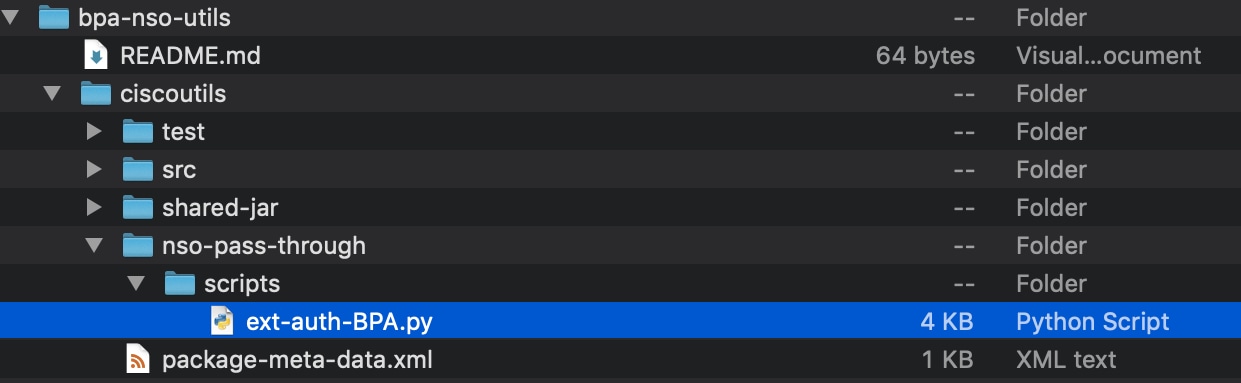
- Se l'opzione non è attivata, i campi Username e Password vengono visualizzati nell'interfaccia utente. Immettere le credenziali NSO per utilizzarle con l'autenticazione nativa NSO
- Può essere abilitato anche per il nodo LSA
- Master?: Attivare l'interruttore per indicare che un'istanza del controller vManage è Master (applicabile solo ai controller vManage). Per ogni installazione BPA può esistere una sola istanza di vManage master; tutte le altre istanze sono specifiche della regione
Impostazioni NSO
Dopo aver abilitato il nodo LSA in Impostazioni, le opzioni RFS (Resource Facing Service) diventano disponibili:
- Fare clic su Sincronizza RFS. Viene visualizzato un elenco di tutti i nodi del servizio di faccia delle risorse (RFS) sotto le impostazioni del controller.
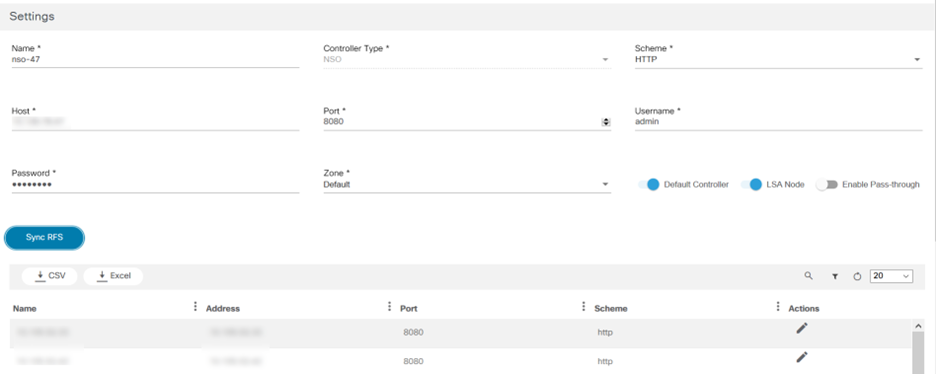
- Fare clic su Aggiungi RFS. Viene visualizzata la finestra Aggiungi nodo RFS.
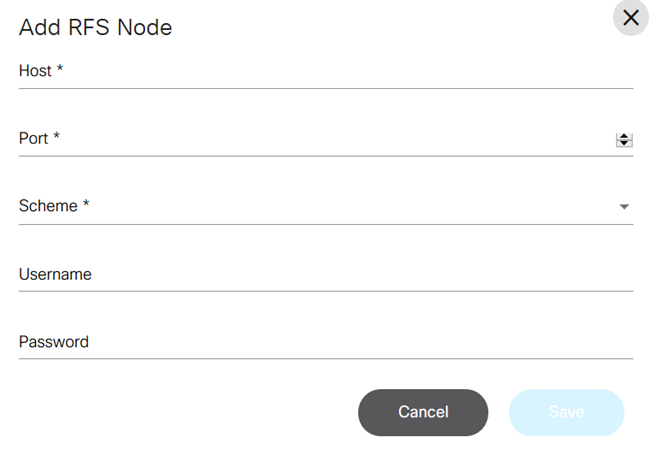
- Immettere i valori Host, Port, Username e Password.
- Dopo aver aggiornato i campi obbligatori, fare clic su Salva.
Gli utenti possono modificare o eliminare il nodo RFS dopo averlo creato selezionando il controller, facendo clic su Sincronizza RFS e quindi selezionando l'icona Modifica o Elimina per il nodo RFS.
Agenti
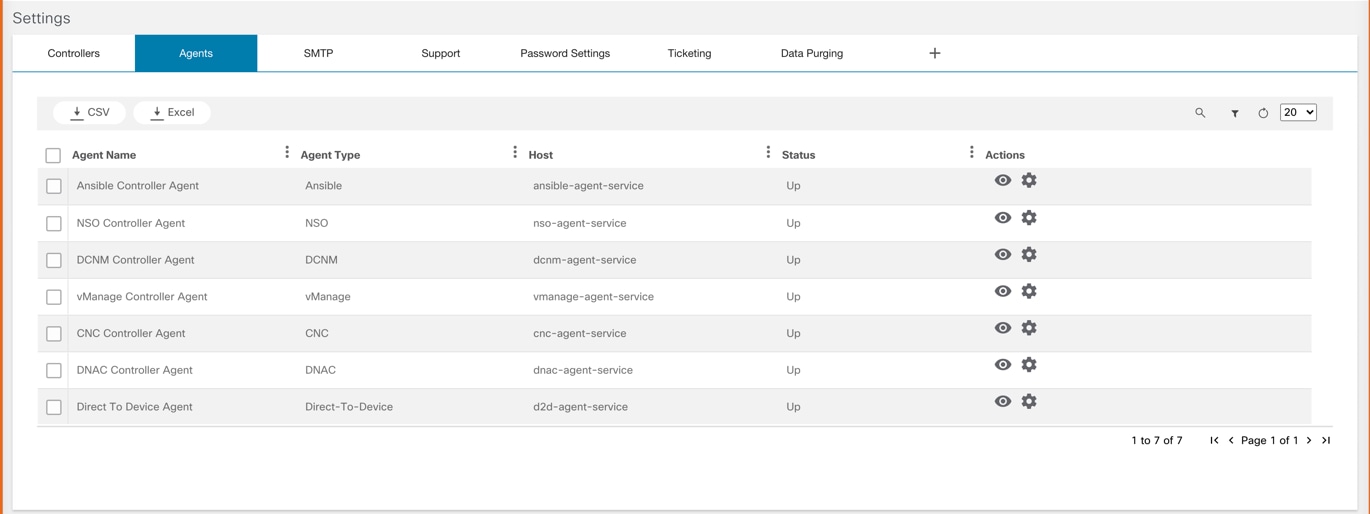
Agenti elenca tutti gli agenti controller distribuiti su BPA. Gli utenti possono ottenere lo stato e i dettagli di ogni agente.
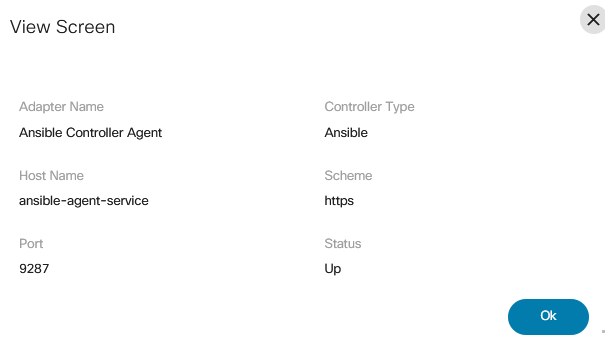
- Dalla pagina Impostazioni, selezionare l'icona Visualizza dalla colonna Azioni dell'agente desiderato per visualizzarne i dettagli. Viene visualizzata la finestra Visualizza schermata.
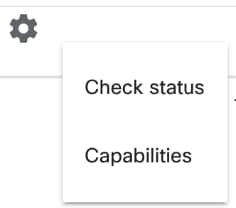
- Dalla pagina Impostazioni, selezionare l'icona Ingranaggio > Controlla stato dalla colonna Azioni dell'agente desiderato per determinare se è possibile eseguire il ping.
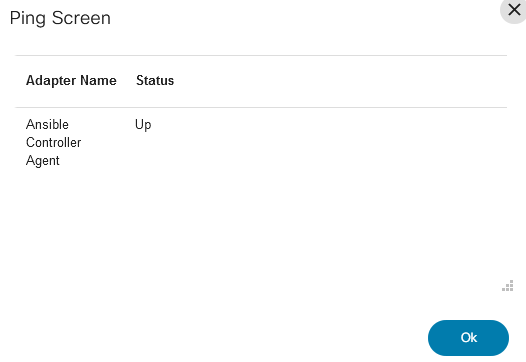
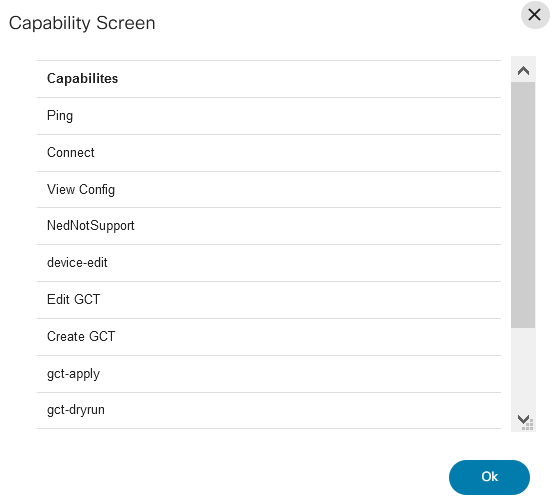
- Dalla pagina Impostazioni, selezionare l'icona Ingranaggi > Capacità dalla colonna Azioni dell'agente desiderato per visualizzare tutte le capacità disponibili dell'agente.
Impostazioni SMTP
BPA supporta la configurazione del server SMTP che può essere utilizzato dai flussi di lavoro o da altre applicazioni per inviare notifiche tramite posta elettronica agli utenti.
Per gestire le impostazioni SMTP:
- Dalla pagina Admin, selezionare il riquadro Settings. Verrà visualizzata la pagina Impostazioni.
- Fare clic sulla scheda SMTP nella pagina Impostazioni.
- Immettere i dettagli seguenti per la connessione al server SMTP:
- Host: Nome host del server SMTP
- Port: Numero della porta di ascolto di SMTP
- Username: Nome utente per la connessione al server SMTP
- Password: Password per la connessione al server SMTP
- Da ID posta: Immettere l'ID di posta da cui inviare il messaggio
- Dopo aver aggiornato i campi obbligatori, fare clic su Salva.
Per modificare altre impostazioni, consultare le sezioni corrispondenti riportate di seguito.
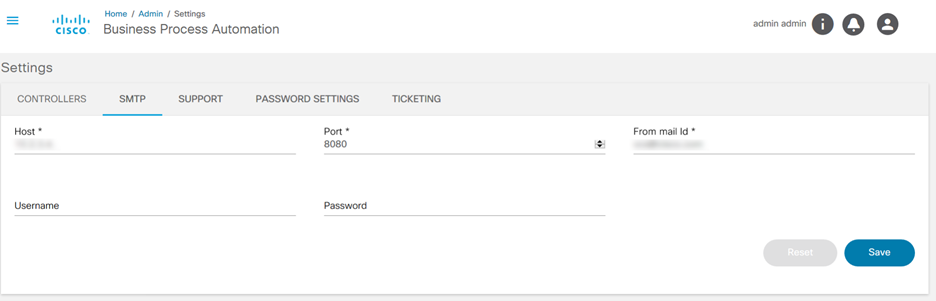
Impostazioni di supporto

È possibile configurare un URL di supporto per fornire ulteriore assistenza agli utenti in caso di problemi. Quando viene configurato un URL, sotto l'icona Utente viene visualizzato un collegamento che consente di reindirizzarli alla scheda Supporto.
- Immettere il nome e l'URL, quindi fare clic su Salva.
- Fare di nuovo clic su Salva per visualizzare la scheda Supporto.
Impostazioni password
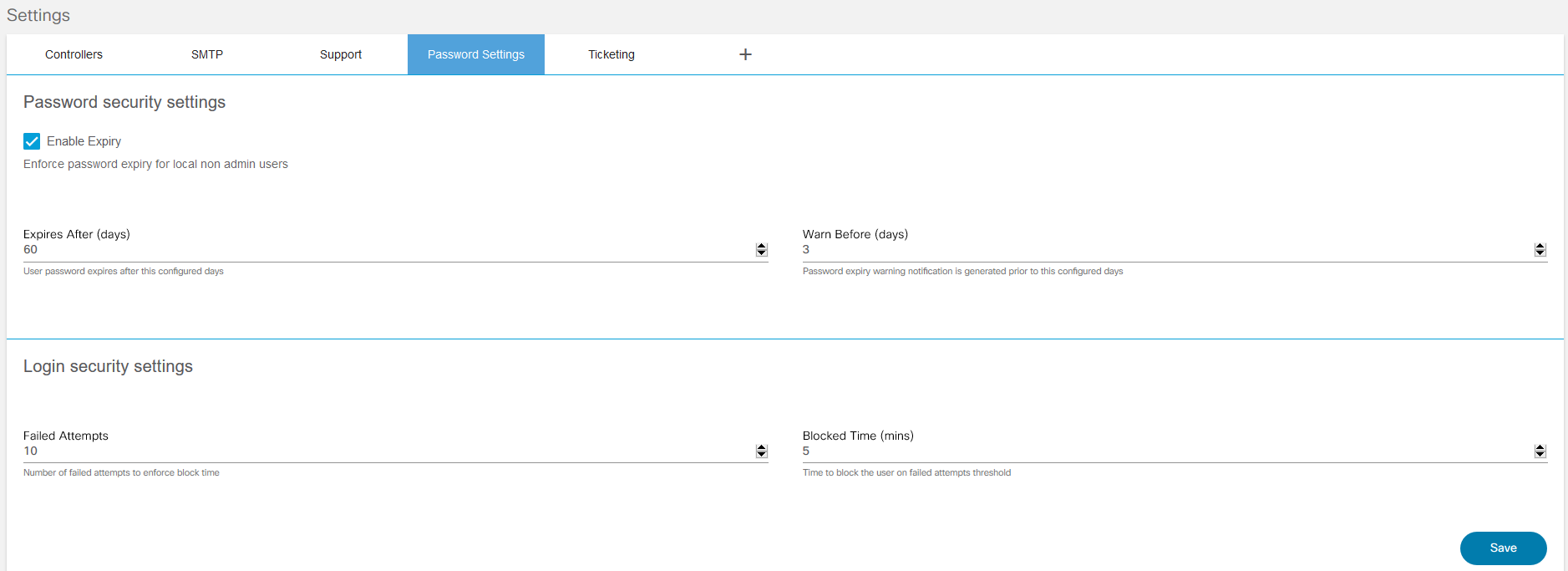
BPA semplifica l'aggiunta di parametri di password per proteggere utenti e dati.
- Impostare i parametri di password elencati nella tabella seguente come richiesto nella scheda Impostazioni password della pagina Impostazioni.
- Fare clic su Save (Salva).
| Parametri password | Descrizioni |
|---|---|
| Abilita scadenza | Imponi scadenza password per utenti locali non amministratori |
| Scade dopo | La password utente scade dopo i giorni configurati |
| Avvisa prima | Notifica di scadenza password generata prima dei giorni configurati |
| Tentativi non riusciti | Numero di tentativi non riusciti consentiti prima del blocco dell'accesso dell'utente |
| Ora blocco | Periodo di tempo durante il quale l'utente è bloccato per il superamento del numero configurato di tentativi non riusciti |
Biglietto
La scheda Ticketing nella pagina Impostazioni consente agli utenti di configurare un sistema di gestione delle modifiche in BPA.
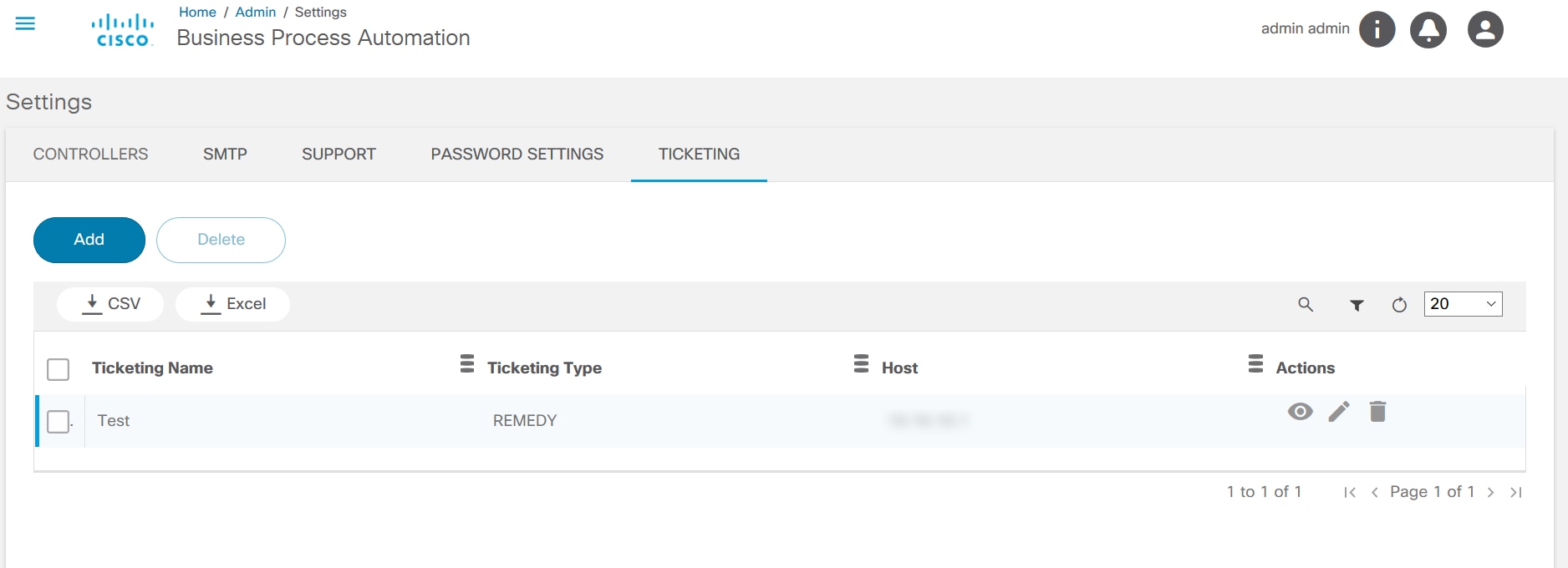
- Fare clic su Add. Viene visualizzata la finestra Aggiungi istanza ticket.
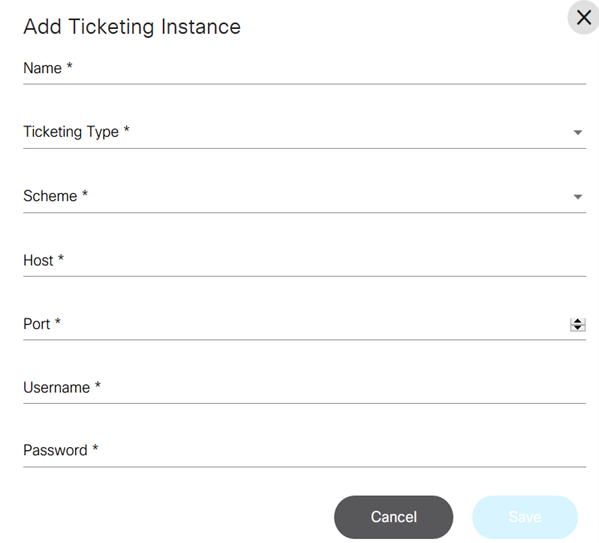
- Immettere il nome, l'host e le credenziali utente.
- Selezionare il tipo di ticket, lo schema e la porta dal relativo elenco a discesa.
- Fare clic su Save (Salva).
Interactive-CLI
La scheda interactive_cli nella pagina Impostazioni consente agli utenti di configurare i comandi che un gruppo o un utente può eseguire in base a RBAC. Sono disponibili due opzioni:
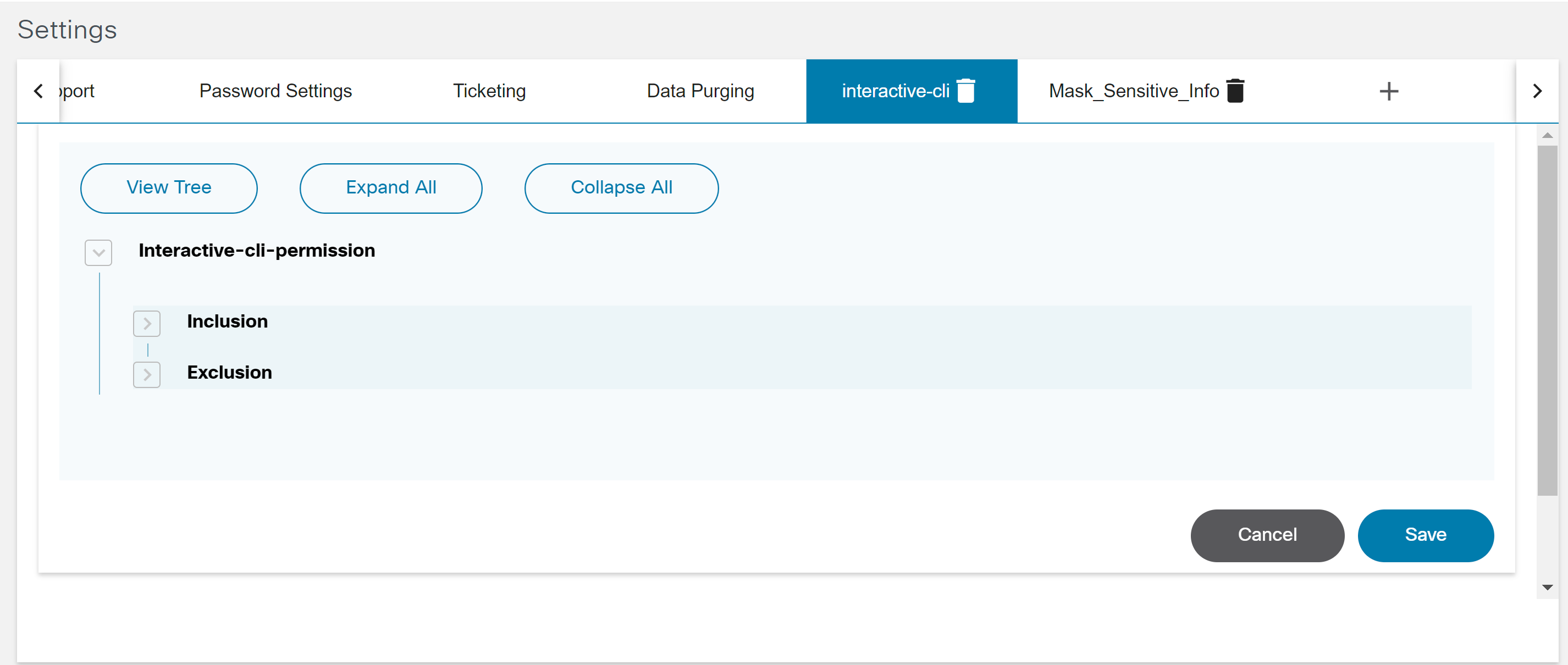
- Inclusione: Include un elenco di comandi che un utente può eseguire sui dispositivi tramite CLI interattiva.
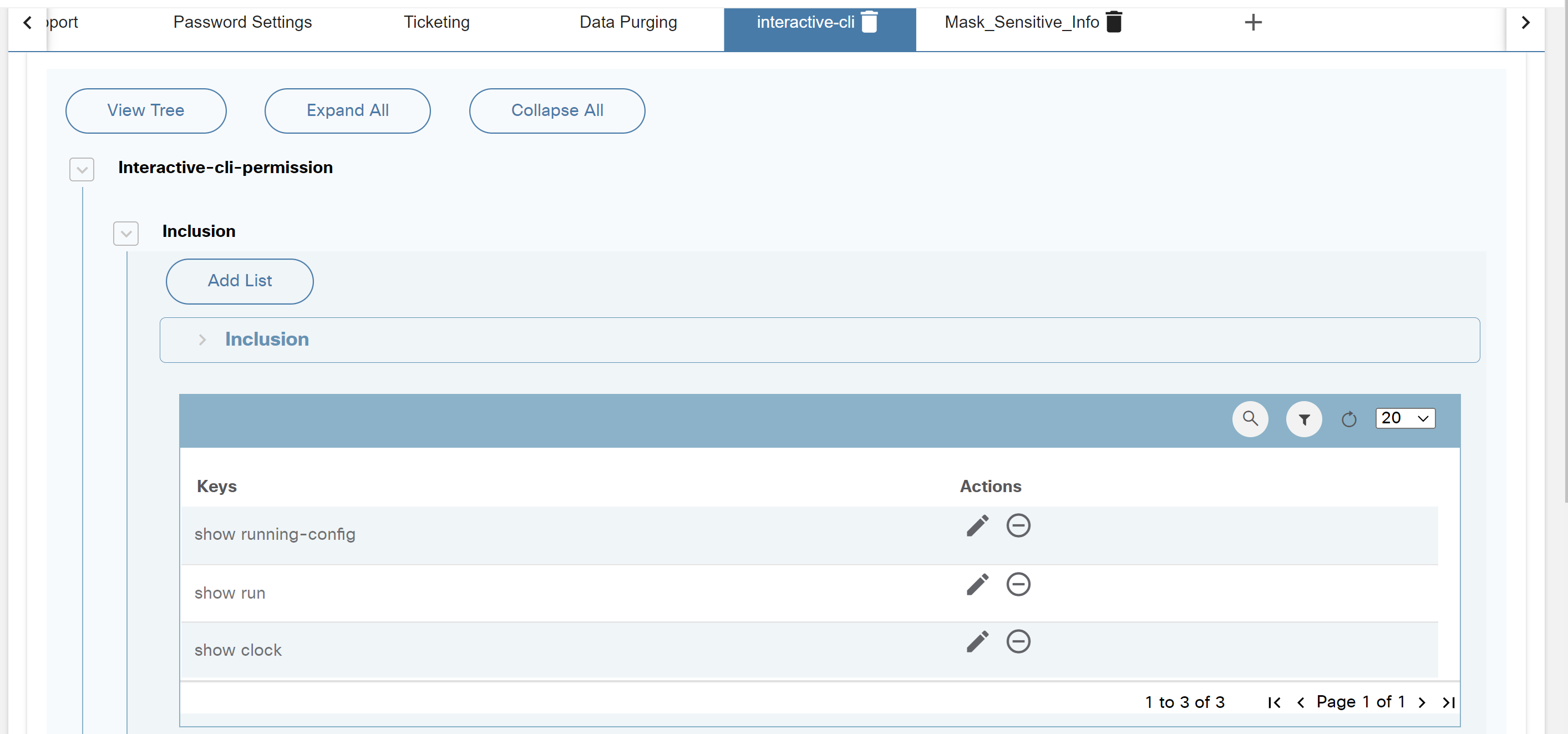
- Esclusione: Include un elenco di comandi che un utente non può eseguire sui dispositivi che utilizzano la CLI interattiva.
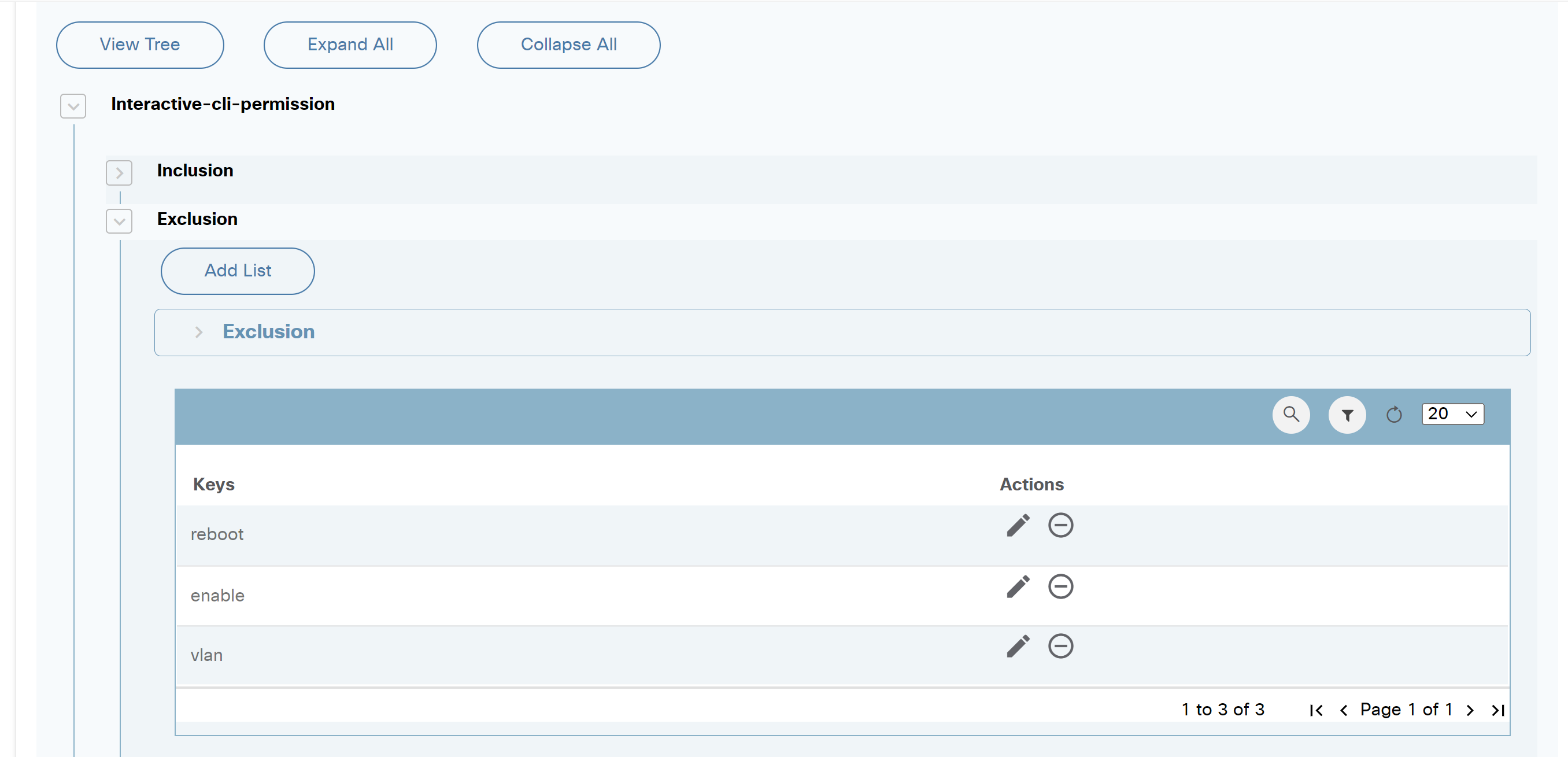
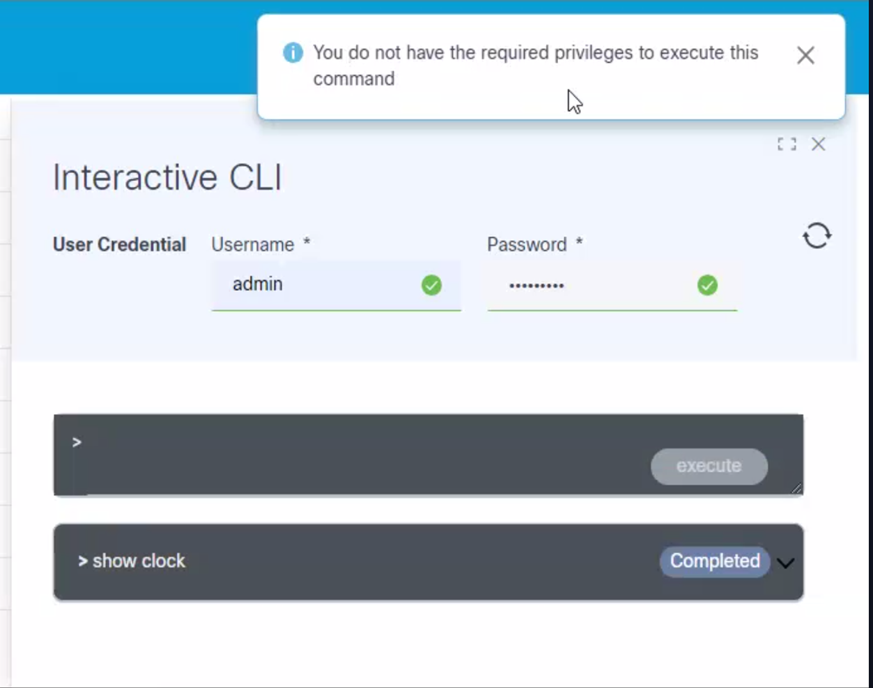
Informazioni_Sensibili_Maschera
La scheda Mask_Sensitive_Info della pagina Impostazioni consente agli utenti di configurare i dati sensibili delle richieste di supporto da mascherare.
Nelle immagini seguenti, è stato incluso interactive-cli; di conseguenza, i dati sensibili vengono mascherati quando si visualizza o si scarica la risposta del dispositivo.
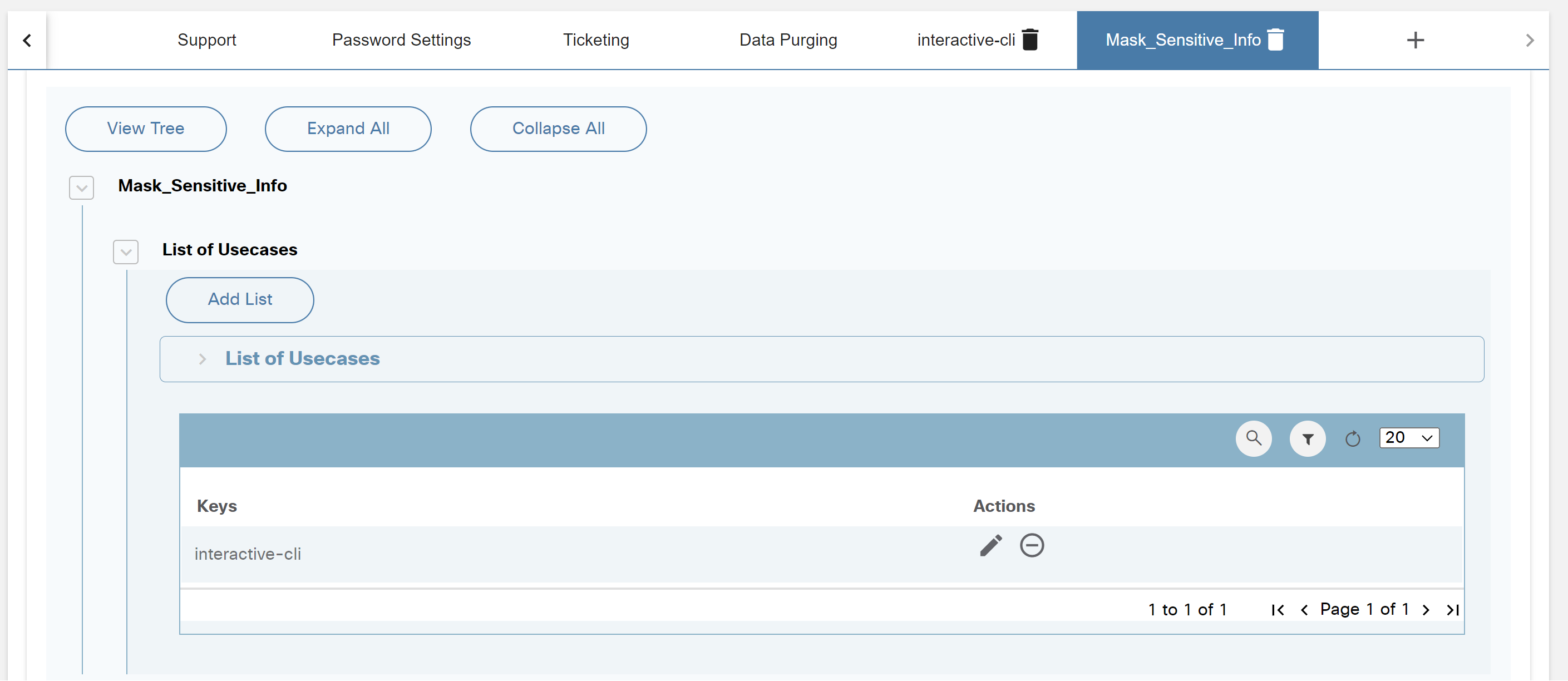
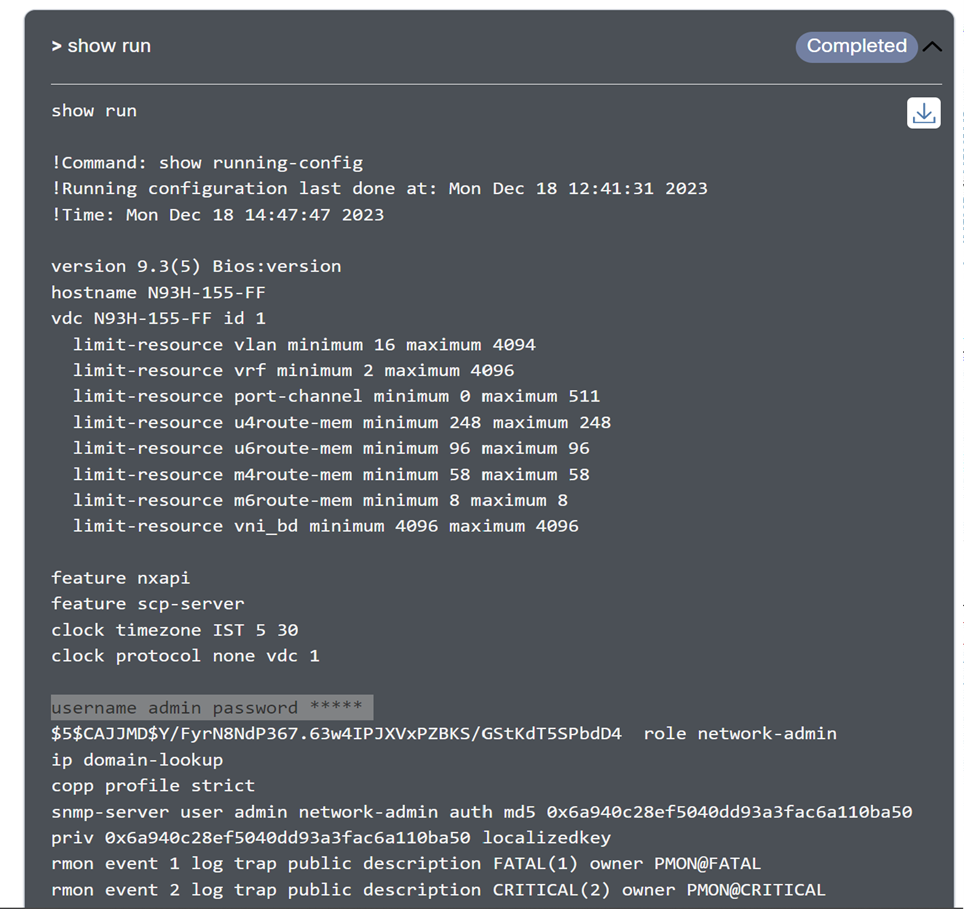
Aggiungi impostazioni personalizzate
È possibile creare elementi di configurazione aggiuntivi aggiungendo ulteriori schede e associandoli ai moduli generici di Form Builder. Ciò consente agli utenti di creare configurazioni personalizzate utilizzabili dai workflow.
Per aggiungere una scheda, attenersi alla procedura descritta di seguito.
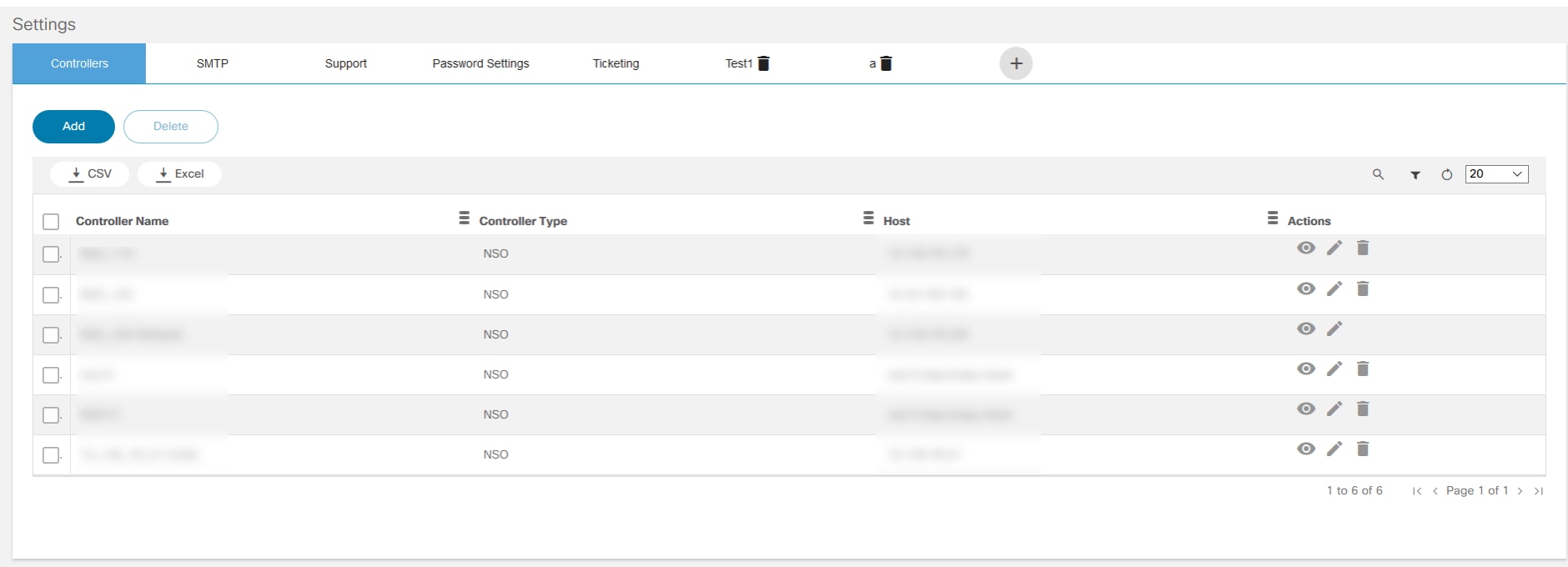
- Fare clic sull'icona Add nella parte superiore della pagina Settings (Impostazioni). Viene visualizzata la finestra Aggiungi scheda.
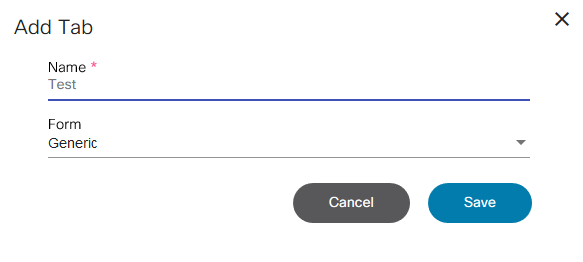
- Aggiungere un nome e selezionare Generico (creato in Costruzione guidata form) dall'elenco a discesa Modulo, quindi fare clic su Salva. Verrà visualizzata una nuova scheda con i dettagli del modulo.
- Se necessario, modificate e salvate il contenuto della scheda.
Tutte le impostazioni personalizzate create sono accessibili anche tramite l'API.
HOST>/bpa/api/v1.0/settings/custom-form/CustomSettings
Method: GET
Response
{
"_id": "5cac5c60e462ba27e5d85a05",
"createdBy": {
"name": "admin",
"firstName": "admin",
"lastName": "admin",
"id": "b90306e7-7e55-447b-a531-df36ea55aae3"
},
"formName": "CustomSettings",
"tabName": "CustomSettings",
"data": {
"Host": "10.1.1.XXX",
"Port": "8080"
},
"__v": 0
}Nell'esempio di blocco di codice CustomSettings è la scheda aggiunta all'applicazione delle impostazioni.
Eliminazione dei dati
Questa applicazione consente di analizzare ed eliminare i dati cronologici in base a un criterio di rimozione. I dati che possono essere eliminati includono esecuzioni di modelli, esecuzione di analisi differenze, cronologia del flusso di lavoro, report di conformità e ordini di assistenza completati.
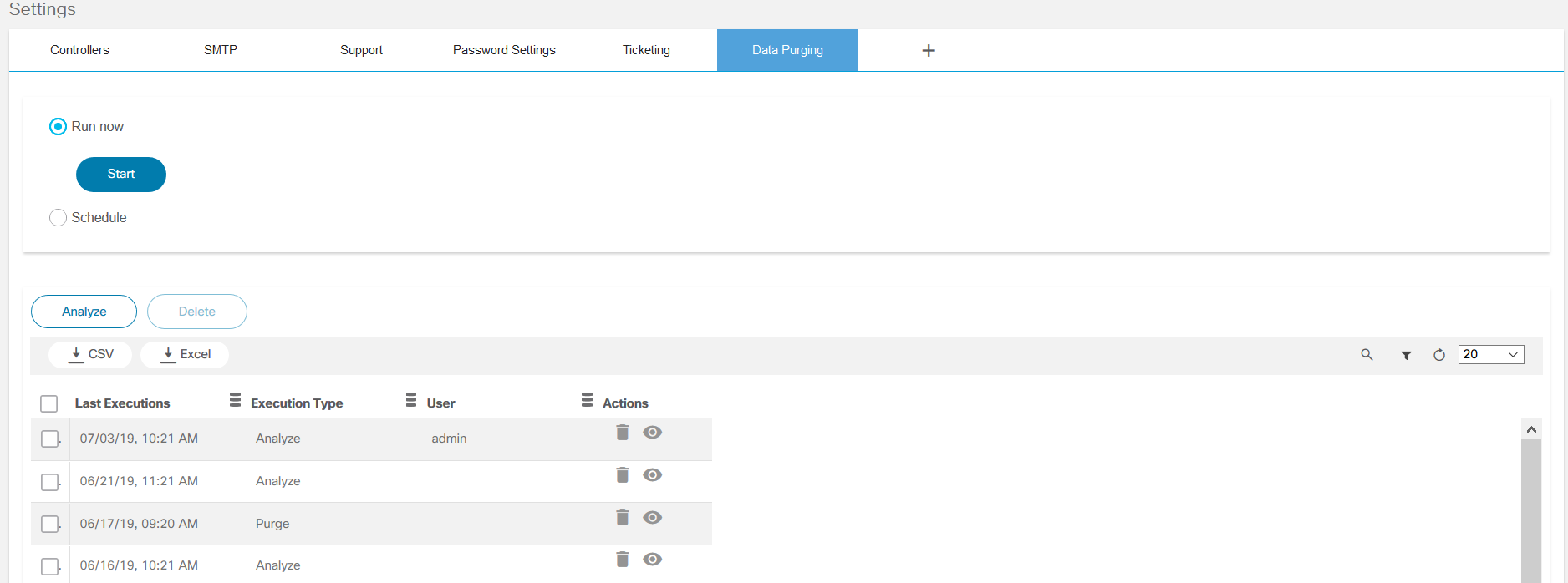
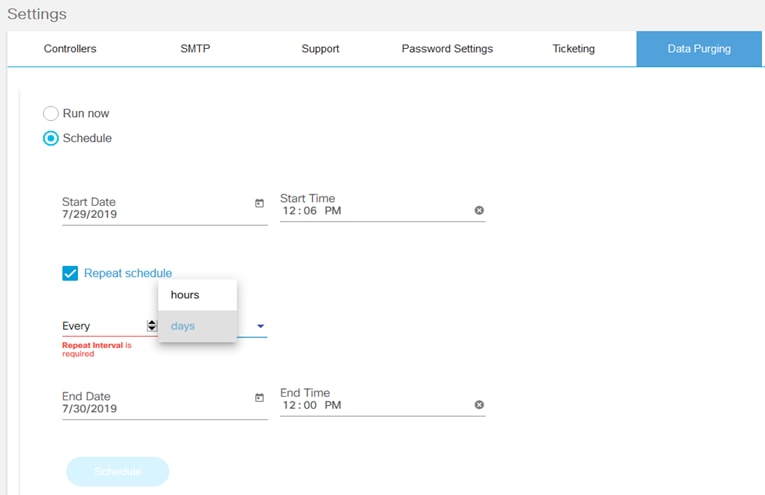
Per pianificare l'eliminazione dei dati:
- Inserire la data di inizio e l'ora di inizio.
- Selezionare la casella di controllo Ripeti pianificazione.
- Selezionare le ore e i giorni per ripetere la programmazione in base alle esigenze.
- Inserire la Data fine e l'Ora fine e fare clic su Pianifica.
- Fare clic su Analizza per visualizzare un riepilogo dei record che possono essere eliminati.
- Fare clic sull'icona Visualizza per visualizzare i dettagli dell'ultima esecuzione.
- Per eliminare le esecuzioni precedenti, selezionare le esecuzioni e fare clic sull'icona Elimina.
Solo l'utente Admin può eseguire ed eseguire l'eliminazione dei dati definita nel file "data-aging-policy-definition.json".
Esempio:
{ "categories":{ "Process Templates Executions":{ "microservice":"core", "collection":"execution-outputs", "attribute":"executionDate", "age":365, "number_of_records_to_delete":2000 }, "Configuration compliance reports":{ "microservice":"core", "collection":"reports", "attribute":"modified_date", "age":365, "number_of_records_to_delete":2000 }, "Workflow History":{ "microservice":"core", "collection":"process-instances", "age":365, "number_of_records_to_delete":2000 }, "Completed orders from Service Catalog":{ "microservice":"serviceCatalog", "collection":"serviceorders", "attribute":"createdAt", "age":365, "number_of_records_to_delete":2000 } }}I criteri di rimozione dei dati possono essere definiti come segue:
- microservizio: Nome del microservizio che deve eliminare i dati
- raccolta: Raccolta dei dati da eliminare dal database
- attributo: Attributo di raccolta per la valutazione dei criteri di rimozione
- età: Soglia definita in giorni (ovvero il limite di tempo per la conservazione dei record) per l'eliminazione dei record
- Num_di_record_da_eliminare: Numero massimo di record definiti da eliminare
Modelli di topologia di rete
I modelli di topologia di rete vengono utilizzati da BPA per costruire la topologia di rete dei dispositivi. La topologia può essere visualizzata con l'applicazione Topologia di rete.
- Selezionare l'icona Profilo utente > Amministrazione.
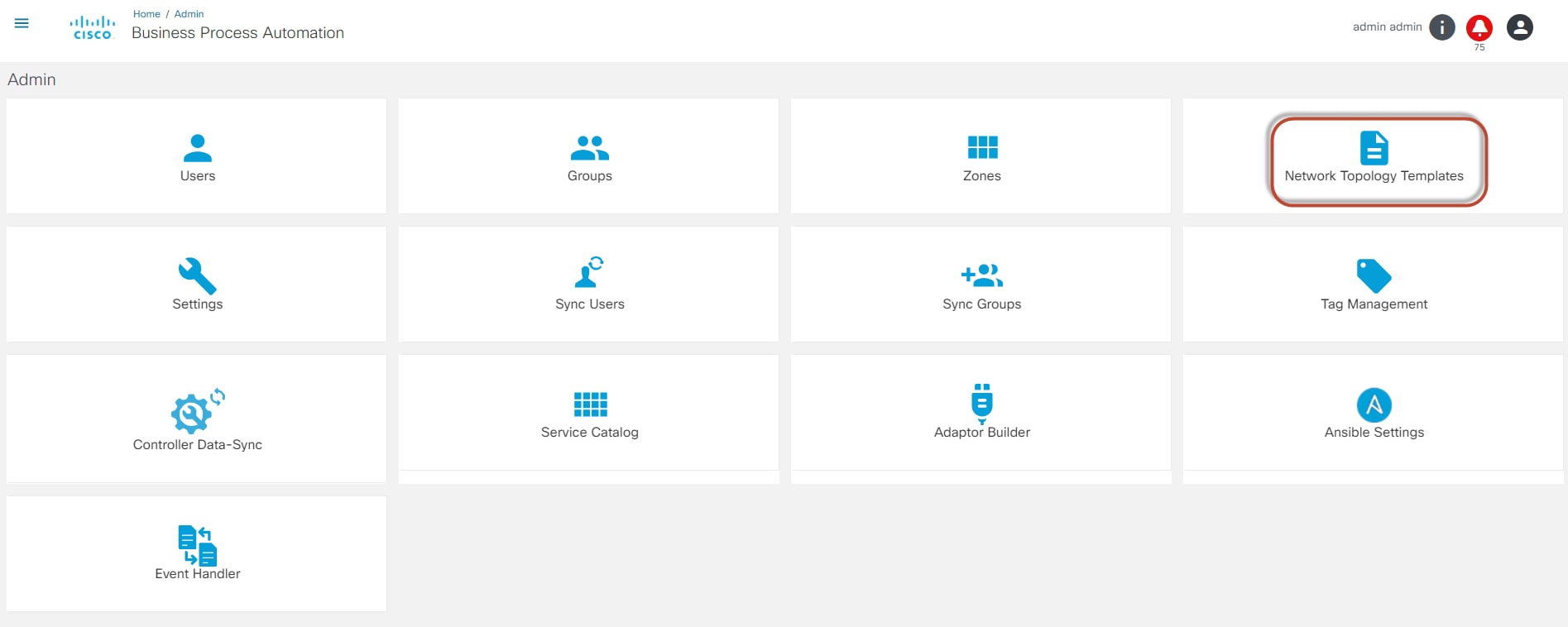
- Selezionare la scheda Modelli topologia di rete. Viene visualizzata la pagina Modelli topologia di rete.

La pagina Modelli topologia di rete visualizza una lista dei modelli disponibili e le relative informazioni generali, ad esempio ID finale, Data creazione e Data aggiornamento. I modelli di topologia di rete consentono agli utenti di:
- aggiungere modelli di topologia di rete facendo clic su Aggiungi;
- creare collegamenti alla topologia di rete facendo clic su Genera;
- Sincronizzare percorsi dispositivi facendo clic su Sincronizza
- modificare un modello di topologia di rete selezionando l'icona Modifica;
- eliminare un modello di topologia di rete selezionando l'icona Elimina;
Aggiunta di un modello di topologia di rete
Per aggiungere un modello di topologia di rete:
- Dalla pagina Modelli topologia di rete, fare clic su Aggiungi. Viene visualizzata la finestra Crea modello topologia.
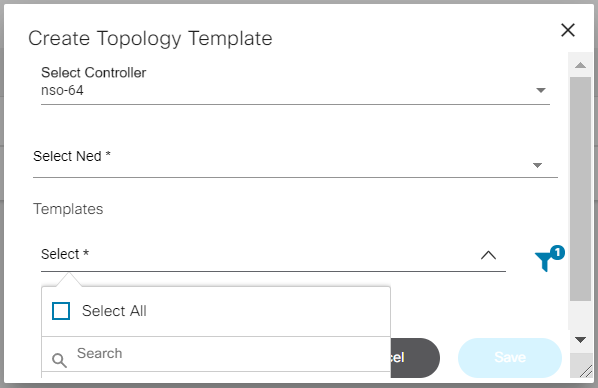
- Selezionare NSO, NED e Template dagli elenchi a discesa.
- Fare clic su Save (Salva). Nell'angolo superiore destro dello schermo viene visualizzato un messaggio popup.
I modelli elencati vengono creati utilizzando l'applicazione Modelli di processo.

Crea collegamenti a topologia di rete
Per recuperare i dati dalla rete e creare collegamenti nella topologia, fare clic su Genera dalla pagina Modelli topologia di rete. Gli utenti possono aggiungere o aggiornare i collegamenti della topologia di rete. Una volta aggiornati i collegamenti della topologia di rete, viene visualizzata una finestra popup di operazione riuscita.
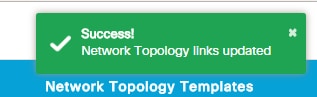
Percorso dispositivo di sincronizzazione
Fare clic su Sincronizza dalla pagina Modelli topologia di rete per aggiornare la posizione più recente del dispositivo nella topologia di rete. Viene visualizzata una finestra pop-up di successo.
Modifica modello di rete
Per modificare un modello di rete, effettuare le seguenti operazioni:
- Dalla pagina Modelli di topologia di rete, selezionare l'icona Modifica dalla colonna Azioni del modello di rete desiderato. Viene visualizzata la finestra Aggiorna modello topologia.
- Selezionare i modelli desiderati dall'elenco a discesa e fare clic su Aggiorna.
Elimina modelli di rete
Per eliminare un modello di rete, effettuare le seguenti operazioni:
- Dalla pagina Modelli di topologia di rete, selezionare l'icona Elimina dall'icona Azioni del modello di rete desiderato. Viene visualizzata una finestra di conferma dell'eliminazione.
- Fare clic su OK.
Gestione delle etichette
Gestione tag consente di gestire i tag. Gli elementi BPA, ad esempio i modelli di processo, i GCT, i moduli di Form Builder e così via, possono essere contrassegnati con uno o più tag che possono essere utilizzati per filtrare gli elementi.
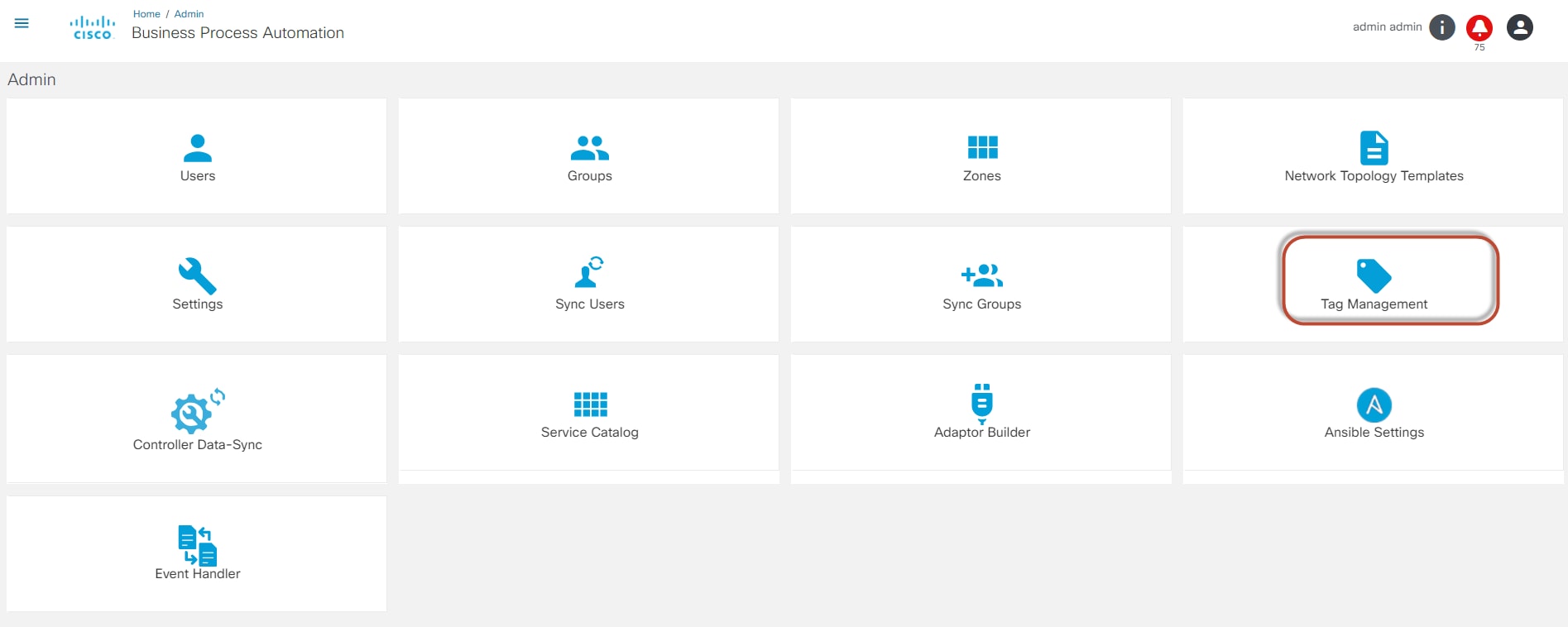
Aggiunta di tag
Per aggiungere i tag, procedere come segue:
- Dalla pagina Admin, selezionare il riquadro Gestione tag. Viene visualizzata la pagina Gestione tag.
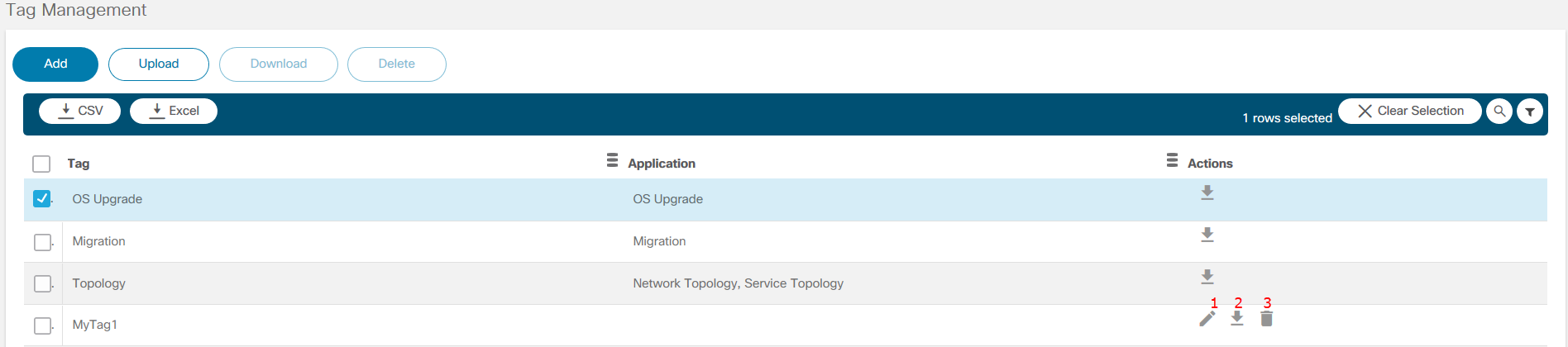
I numeri riportati nella tabella che segue corrispondono alle icone illustrate nella figura Gestione etichette riportata sopra.
| Numero | Icona |
|---|---|
| 1 | Modifica |
| 2 | Scarica tag |
| 3 | Elimina tag |
- Fare clic su Add. Viene visualizzata la finestra Aggiungi tag.
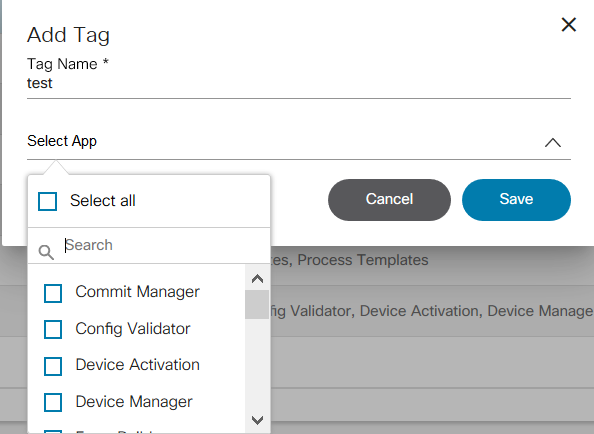
- Immettere il nome del tag e selezionare una o più applicazioni dall'elenco a discesa Seleziona applicazione. Per utilizzare il tag in tutti i componenti, non selezionare alcuna applicazione.
- Fare clic su Save (Salva).
Modifica di tag
Per modificare i dettagli dei tag, procedere come segue:
- Nella pagina Gestione tag, selezionare l'icona Modifica dalla colonna Azioni del tag desiderato. Viene visualizzata la finestra Modifica elemento tag.
- Modificare i campi obbligatori come necessario.
- Fare clic su Save (Salva).
Eliminazione di tag
Per eliminare un tag, procedere come segue:
- Dalla pagina Gestione tag, selezionare l'icona Elimina dalla colonna Azioni del tag desiderato. Viene visualizzato un messaggio di avvertenza.
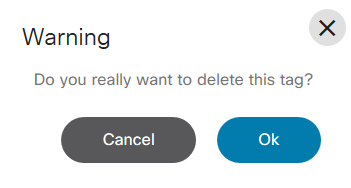
- Fare clic su OK per eliminare il tag.
Sincronizzazione dati controller
Per sincronizzare i dati del controller, procedere come segue:
- Selezionare l'icona Profilo utente > Amministratore. Viene visualizzata la pagina Admin.
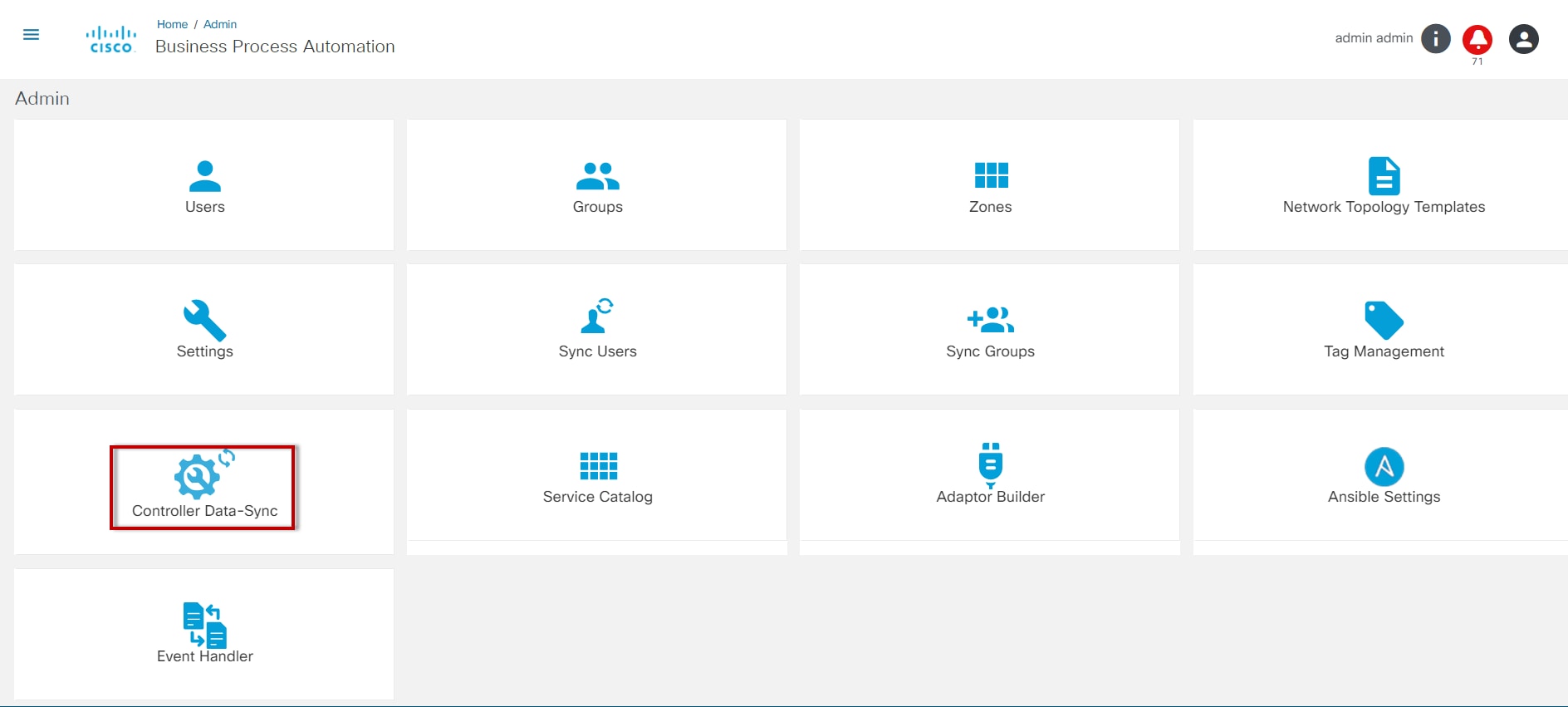


- Selezionare il riquadro Sincronizzazione dati controller. Viene visualizzata la pagina Seleziona controller da sincronizzare. Selezionare la casella di controllo di un controller dall'elenco e fare clic su Continua.
- In alternativa, è possibile selezionare l'icona Sync (Sincronizza) nella sezione Actions (Azioni) per attivare il processo di sincronizzazione. Nel caso di un controller NSO, l'azione di sincronizzazione esegue la sincronizzazione dei servizi. Per tutti gli altri tipi di controller, il processo di sincronizzazione esegue la sincronizzazione del modello.
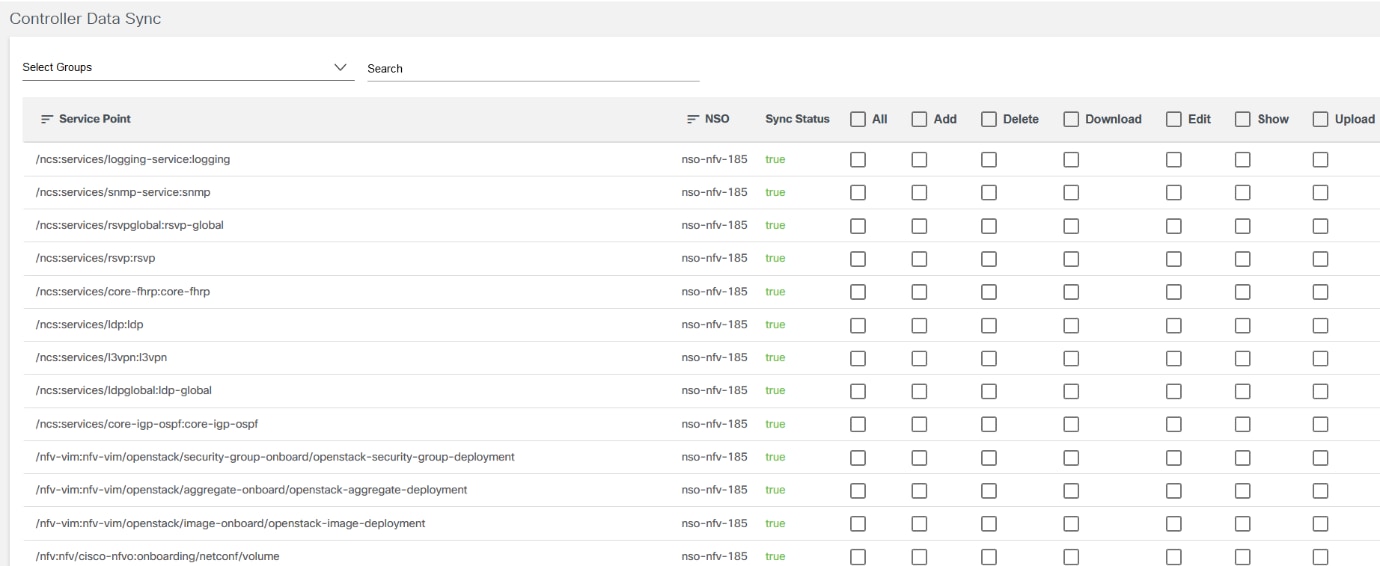
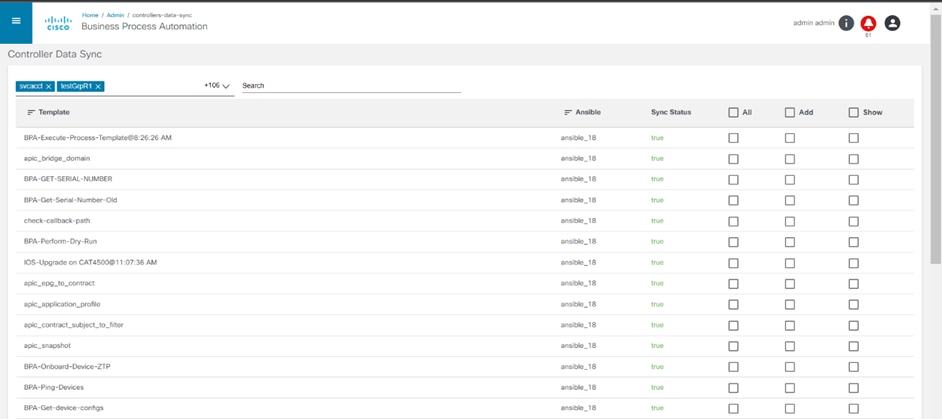
- Per NSO, la finestra Sincronizzazione dati controller visualizza gli schemi dei servizi recuperati dal controller configurato. Gli utenti possono visualizzare lo stato di sincronizzazione che mostra i risultati come true o false. Nella finestra è disponibile l'opzione per configurare i gruppi che hanno accesso a questi servizi. Selezionare un gruppo dall'elenco a discesa Seleziona gruppi e modificare le autorizzazioni in base alle esigenze. Fare clic su Salva prima di selezionare il gruppo successivo.
È necessario installare il pacchetto CiscoSlot. Fare riferimento alla Guida all'installazione di BPA per ulteriori informazioni.

- L'utilità di pianificazione Cron esegue automaticamente la sincronizzazione dei dati del controller. Nella pagina Seleziona controller da sincronizzare, selezionare l'icona Ingranaggio dalla colonna Azioni del controller desiderato. Verrà visualizzata la finestra Programmazione connessioni da sincronizzare. Configurare la pianificazione Chron per le istanze del controller. È possibile selezionare la stessa pianificazione o una pianificazione diversa per la sincronizzazione dei dispositivi e dei modelli. Questa funzionalità è disponibile per tutti i tipi di controller.
Gestione del catalogo dei servizi
Per gestire il catalogo dei servizi:
- Selezionare l'icona Profilo utente > Amministratore. Viene visualizzata la pagina Admin.
- Selezionare il riquadro Catalogo dei servizi per gestire i servizi
L'opzione Service Catalog consente di aggiungere i seguenti componenti:
- Categorie di servizi
- Articoli in assistenza
- Ordini
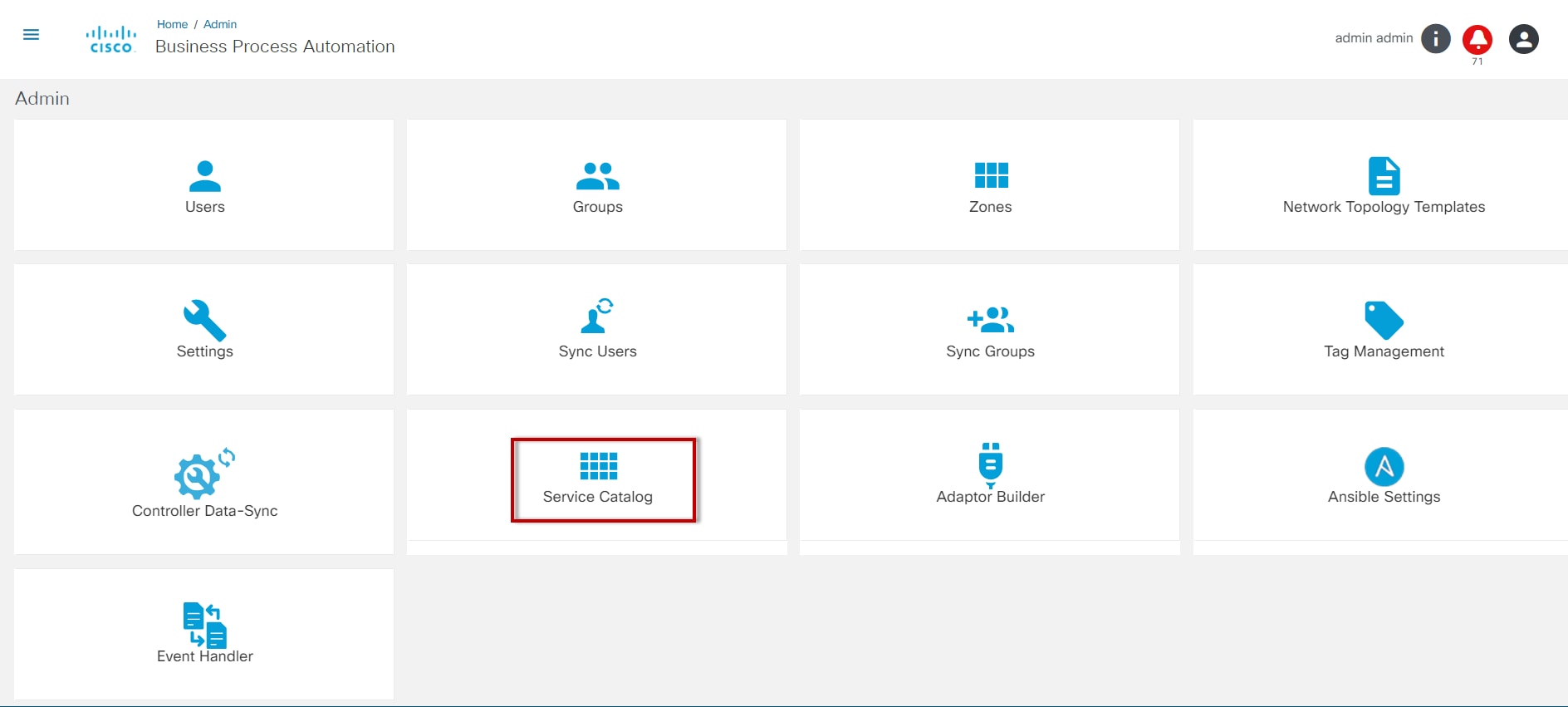
Categorie di servizi
Questa opzione viene utilizzata per la gestione delle categorie di servizi nel catalogo dei servizi.
Aggiunta di una categoria di servizi
Per aggiungere una categoria di servizi, attenersi alla seguente procedura:
- Dalla pagina Admin, selezionare il riquadro Catalogo servizi. Viene visualizzata la pagina Catalogo dei servizi.
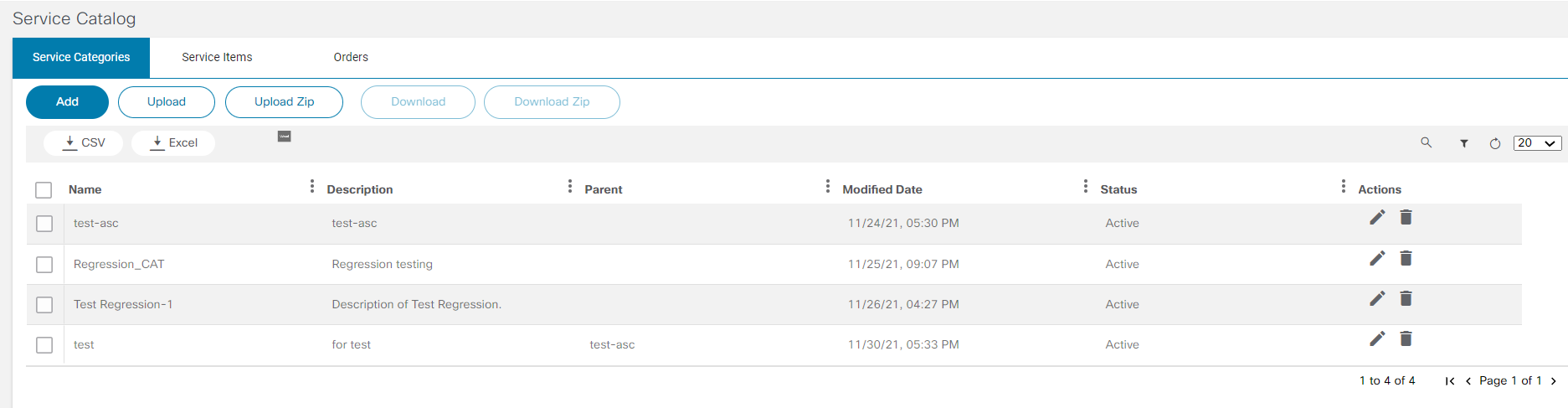
- Fare clic sulla scheda Categorie di servizi.
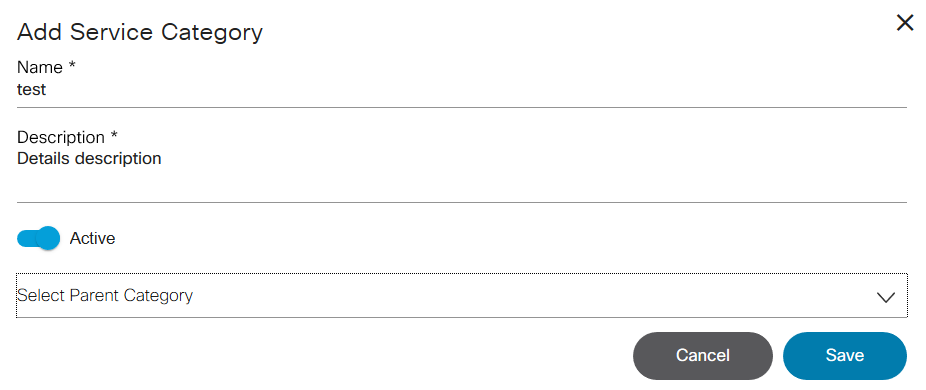
- Fare clic su Add.
- Immettere un nome e una descrizione per la categoria di servizi.
- Selezionare l'opzione Attivo per attivare la categoria di servizi per l'ordine.
- Selezionare la Categoria padre dall'elenco. La categoria padre viene utilizzata per aggiungere la nuova categoria in una categoria già esistente.
- Fare clic su Save (Salva).
Modifica di una categoria di servizi
Per modificare i dettagli della categoria di servizi, effettuare le operazioni riportate di seguito.
- Dalla scheda Categorie di servizi, selezionare l'icona Modifica dalla colonna Azioni della categoria desiderata. Viene visualizzata la finestra Modifica categoria di servizi.
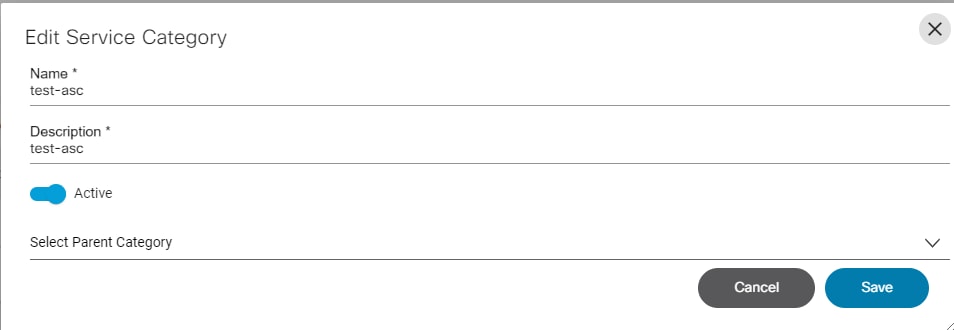
- Aggiornare i campi necessari e fare clic su Salva.
Eliminazione di una categoria di servizi
Per eliminare una categoria, procedere come segue:
- Dalla scheda Categorie di servizi, selezionare l'icona Elimina dalla colonna Azioni della categoria desiderata. Viene visualizzato un messaggio di avvertenza.
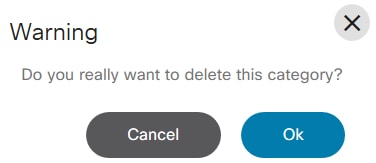
- Fare clic su OK per eliminare la categoria.
Articoli in assistenza
Questa opzione viene utilizzata per gestire gli articoli assistenza nel catalogo servizi.
Aggiunta di articoli in assistenza
- Dalla pagina Amministrazione, fare clic sul riquadro Catalogo servizi. Viene visualizzata la pagina Catalogo dei servizi.
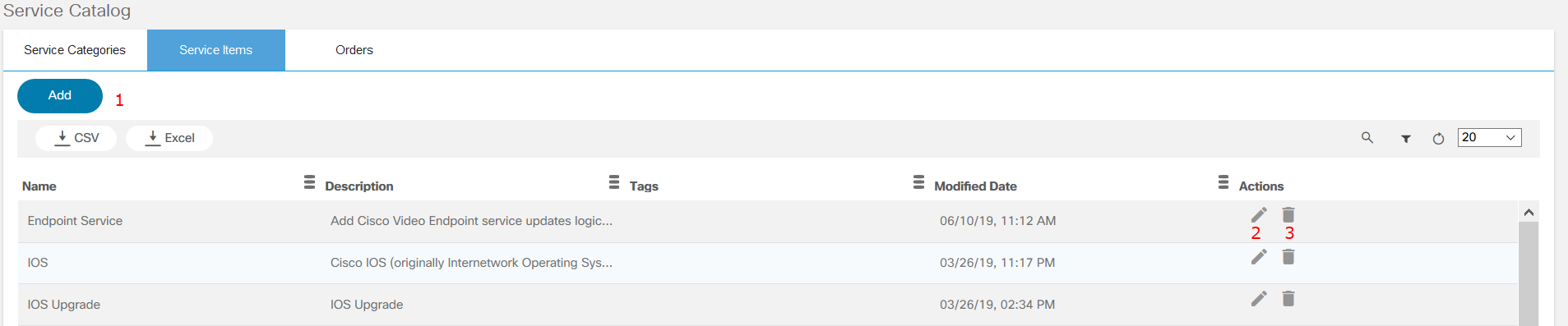
- Fare clic sulla scheda Articoli in assistenza.
- Fare clic su Add.
- Inserire un nome e una descrizione.
- Selezionare la Categoria dall'elenco a discesa.
- Selezionare lo stato.
- Sfogliare per selezionare il file immagine e aggiungerlo.
- Selezionare i tag dall'elenco a discesa.
- Selezionare il Tipo di modulo ordine dall'elenco a discesa.
- Selezionare Workflow e Version dall'elenco a discesa.
- Immettere il nome dell'azione, selezionare Workflow, Versione e Icona, quindi immettere una descrizione comando Icona. Selezionare l'icona Plus per aggiungere le azioni.
- Fare clic su Save (Salva).
Modifica articolo in assistenza
Per modificare i dettagli dell'articolo in assistenza:
- Dalla scheda Articoli in assistenza, selezionare l'icona Modifica dalla colonna Azioni dell'articolo in assistenza desiderato. Viene visualizzata la finestra Modifica articolo in assistenza.
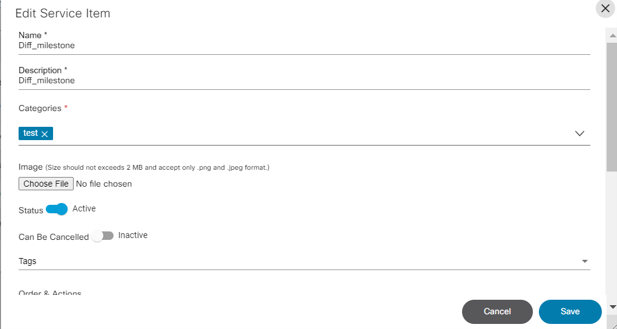
- Apportare le modifiche necessarie.
- Fare clic su Save (Salva).
Eliminazione di un articolo in assistenza
Per eliminare un articolo in assistenza:
- Dalla scheda Articoli in assistenza, selezionare l'icona Elimina dalla colonna Azioni dell'articolo in assistenza desiderato. Viene visualizzato un messaggio di avvertenza.
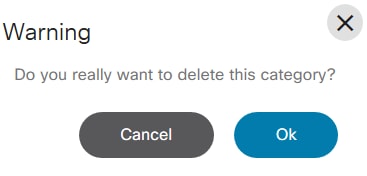
- Fare clic su OK per eliminare l'elemento.
Ordini
Questa opzione viene utilizzata per visualizzare tutti gli articoli assistenza ordinati dagli utenti. Gli utenti possono cercare l'ordine in base all'ID ordine, al servizio, alla data o all'utente che ha ordinato l'articolo.
Nella scheda Ordini, utilizzare il filtro per cercare un ordine con stato Completato o In corso.
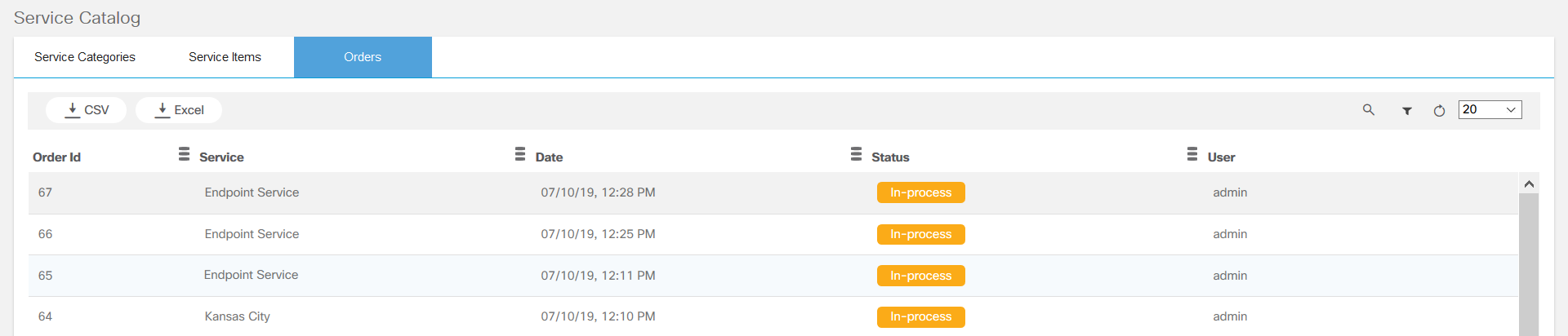
Sincronizza utenti
Gli utenti di sincronizzazione importano gli utenti dai server configurati.
Se l'integrazione LDAP è abilitata, gli utenti possono essere sincronizzati con il database BPA.
Dalla schermata Amministrazione, fare clic su Sincronizza utenti per sincronizzare gli utenti LDAP.
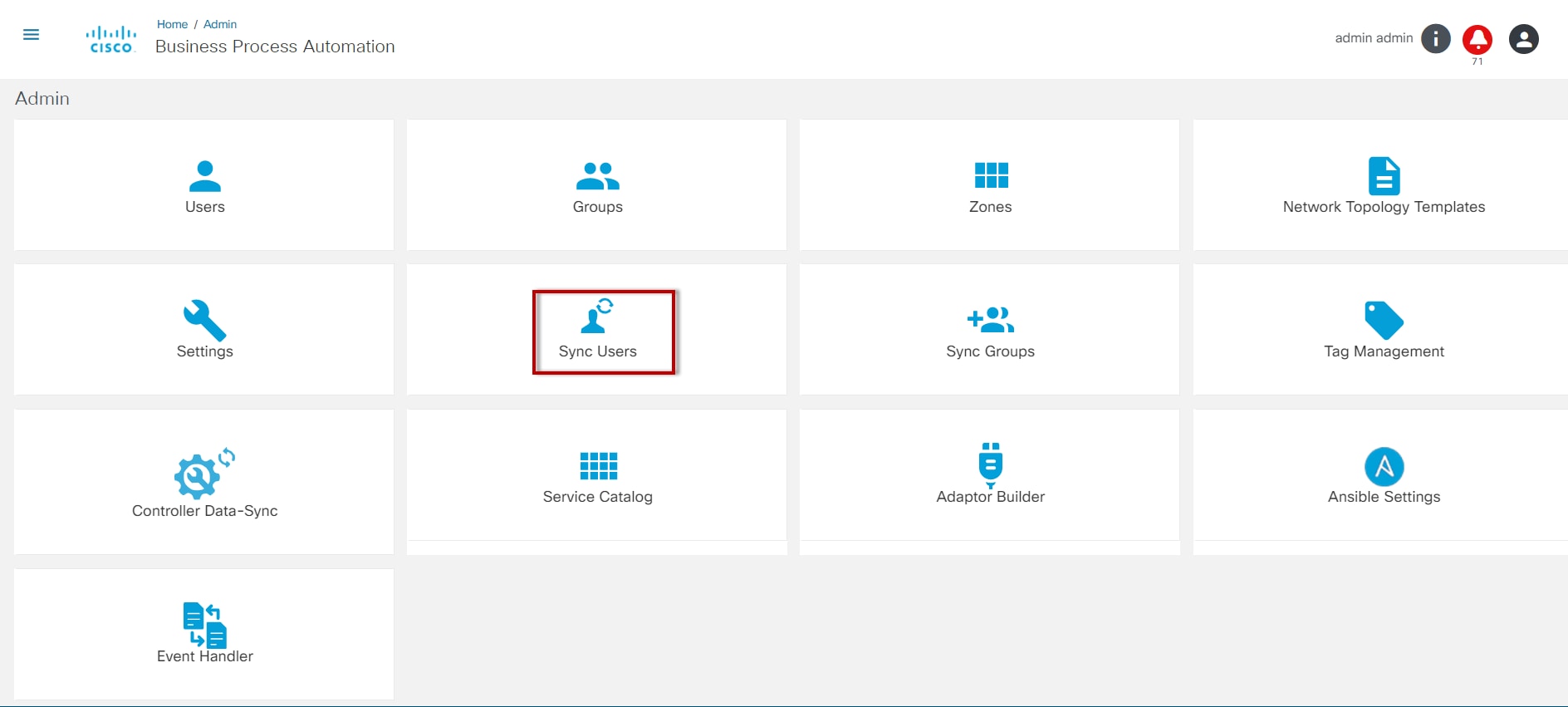
Gruppi di sincronizzazione
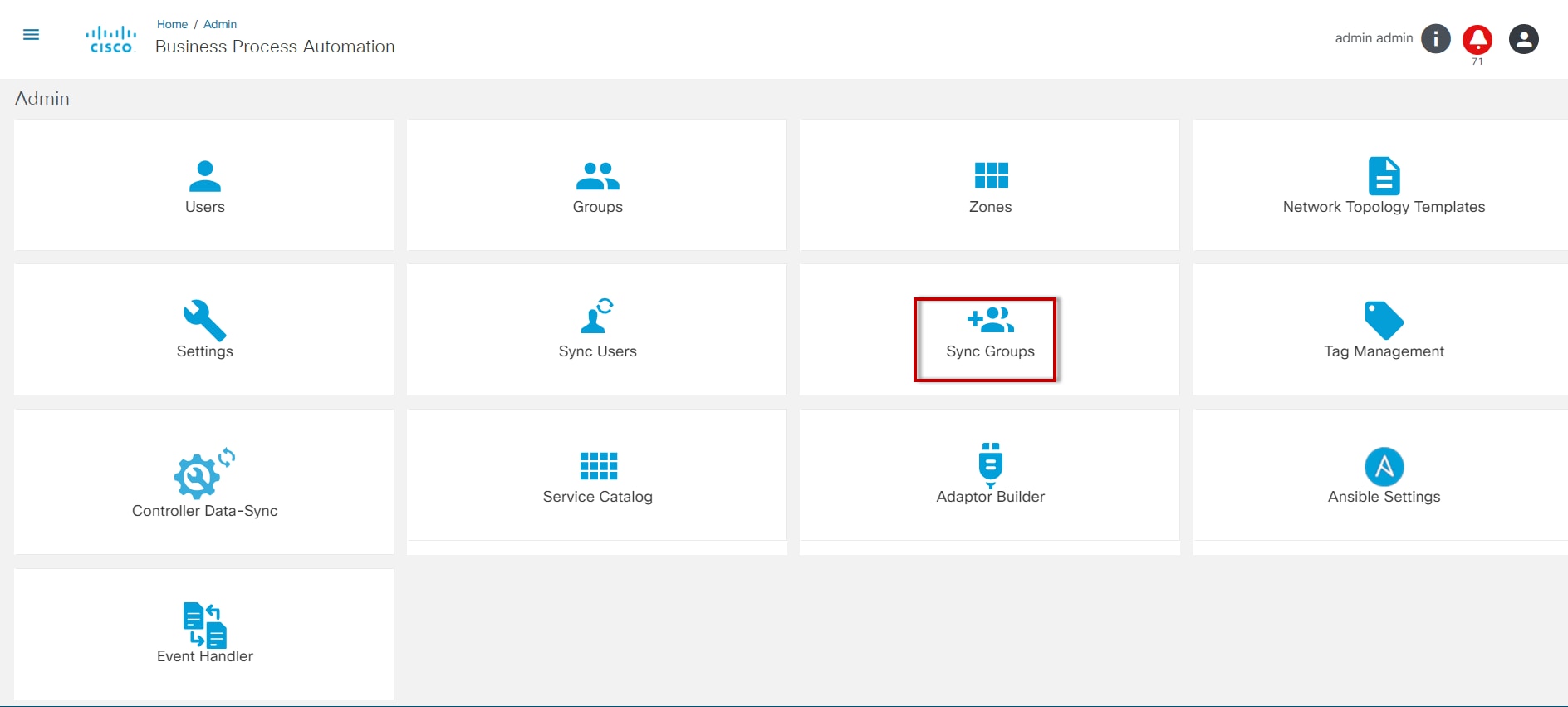
Gli utenti di sincronizzazione importano gli utenti dai server configurati.
Se l'integrazione LDAP è abilitata, gli utenti possono essere sincronizzati con il database BPA.
Dalla pagina Admin, selezionare il riquadro Sincronizza utenti per sincronizzare gli utenti LDAP.
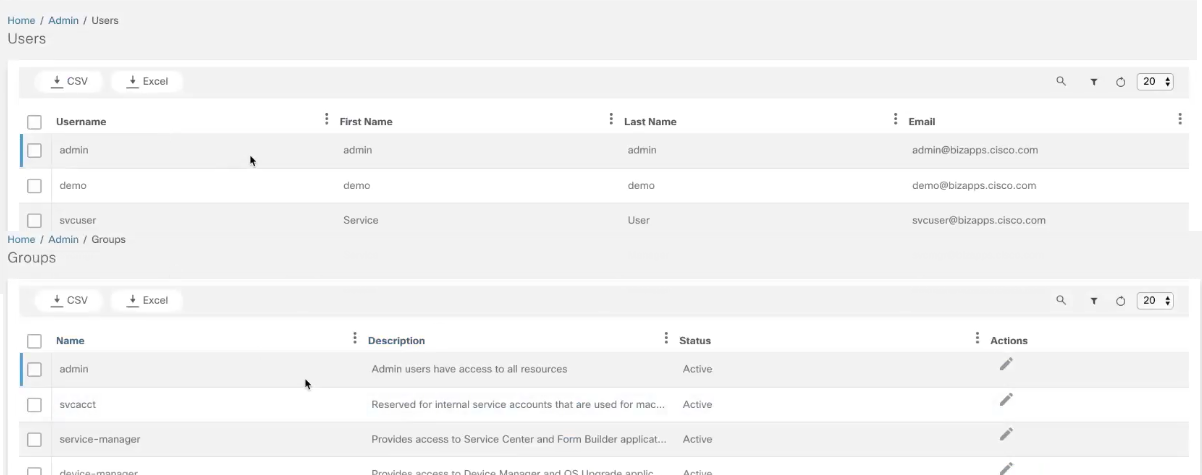
Generatore di schede
Ciò consente di chiamare le API esposte dai provider di servizi interni ed esterni. Può concatenare le chiamate API e trasformare i dati tra le chiamate API utilizzando le risorse BPA interne. Per ulteriori informazioni, fare riferimento a Utilizzo di Adapter Builder.
Impostazioni Ansible
In questo modo si configura il modulo in modo che i dati possano essere immessi da un utente come input per il modello Ansible. Per la definizione del form di input, questa applicazione utilizza l'applicazione Form Builder.
Per ulteriori informazioni, fare riferimento a Ansible Settings.
Attiva modello
In questa pagina sono disponibili tutti i modelli del Ansible Controller. I nomi dei modelli che iniziano con "BPA" vengono utilizzati per le funzionalità specifiche di BPA.
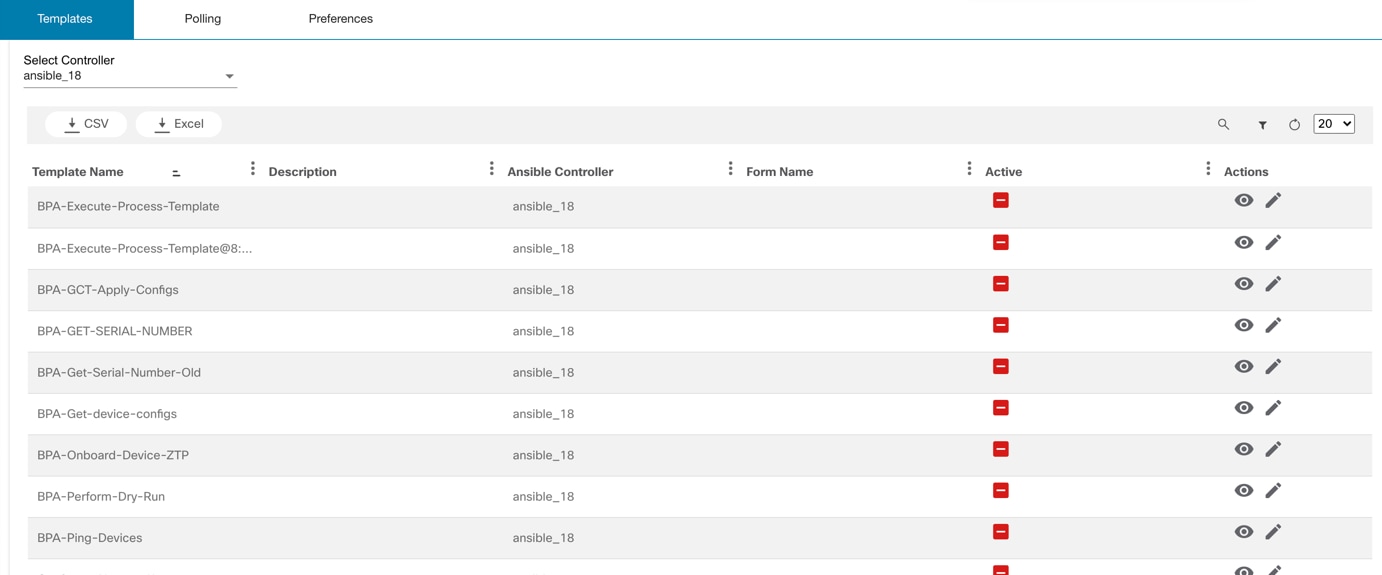
I modelli personalizzati possono essere utilizzati con il modulo di Form Builder e gli utenti possono avviare il processo in Ansible template.
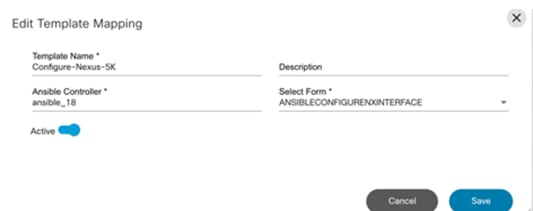
Gestore eventi
L'automazione del gestore eventi è un framework che reagisce agli eventi di rete e attiva automaticamente o manualmente un'azione in base alla gravità di un evento. Questa struttura affronta scenari a loop chiuso e aiuta i clienti a reagire agli eventi che possono essere attivati da dispositivi o da una soluzione di affidabilità e analisi. Il quadro si articola in tre fasi:
- Aumento dei dati: Questa fase può essere configurata in modo da recuperare dati aggiuntivi e aggiungerli ai dati ricevuti quando viene attivato un evento
- Valutazione espressione: Questa fase valuta un'espressione che è un insieme di regole; la valutazione è un valore booleano.
- Valutazione delle azioni: L'azione associata alla valutazione booleana viene attivata in questa fase finale
Per ulteriori informazioni, consultare la BPA Developer Guide.
Backup e ripristino
Il framework di backup e ripristino consente di eseguire i backup della configurazione dei dispositivi da diversi controller e di archiviarli in un archivio dati configurabile. La struttura supporta inoltre un approccio basato sul flusso di lavoro per il ripristino delle configurazioni di backup su dispositivi specifici. L'applicazione di amministrazione Backup e ripristino include i componenti seguenti:
- Politiche
- Pianificazioni
- Configurazione dispositivo - Carica
- Cronologia backup
- Repository di destinazione
- Plugin di destinazione
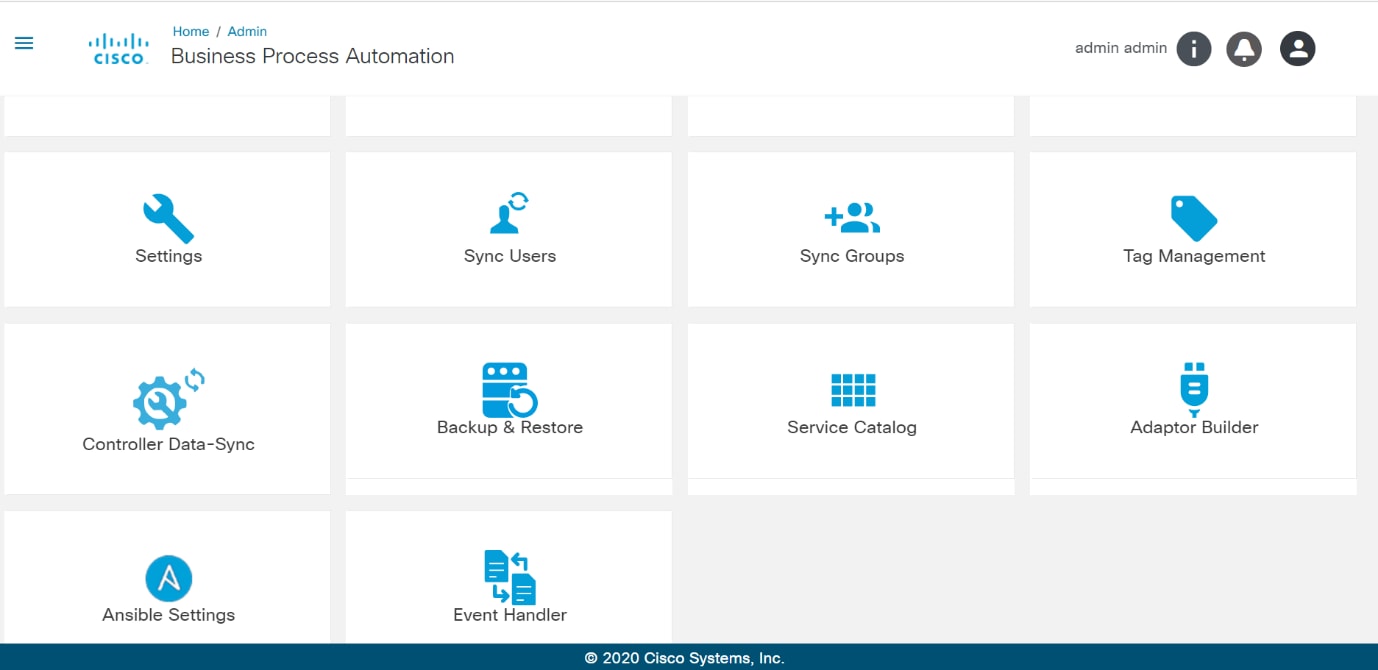
Politiche
Criteri è la definizione dei metadati a cui attenersi durante l'esecuzione dei flussi di backup e ripristino.
Pagina Elenca criteri
La scheda Criteri fornisce una visualizzazione griglia di tutti i criteri disponibili nel sistema.
Sono inoltre disponibili opzioni per l'aggiunta, la modifica, l'eliminazione, il caricamento e il download di criteri. I criteri possono essere scaricati da un ambiente e caricati in un altro.
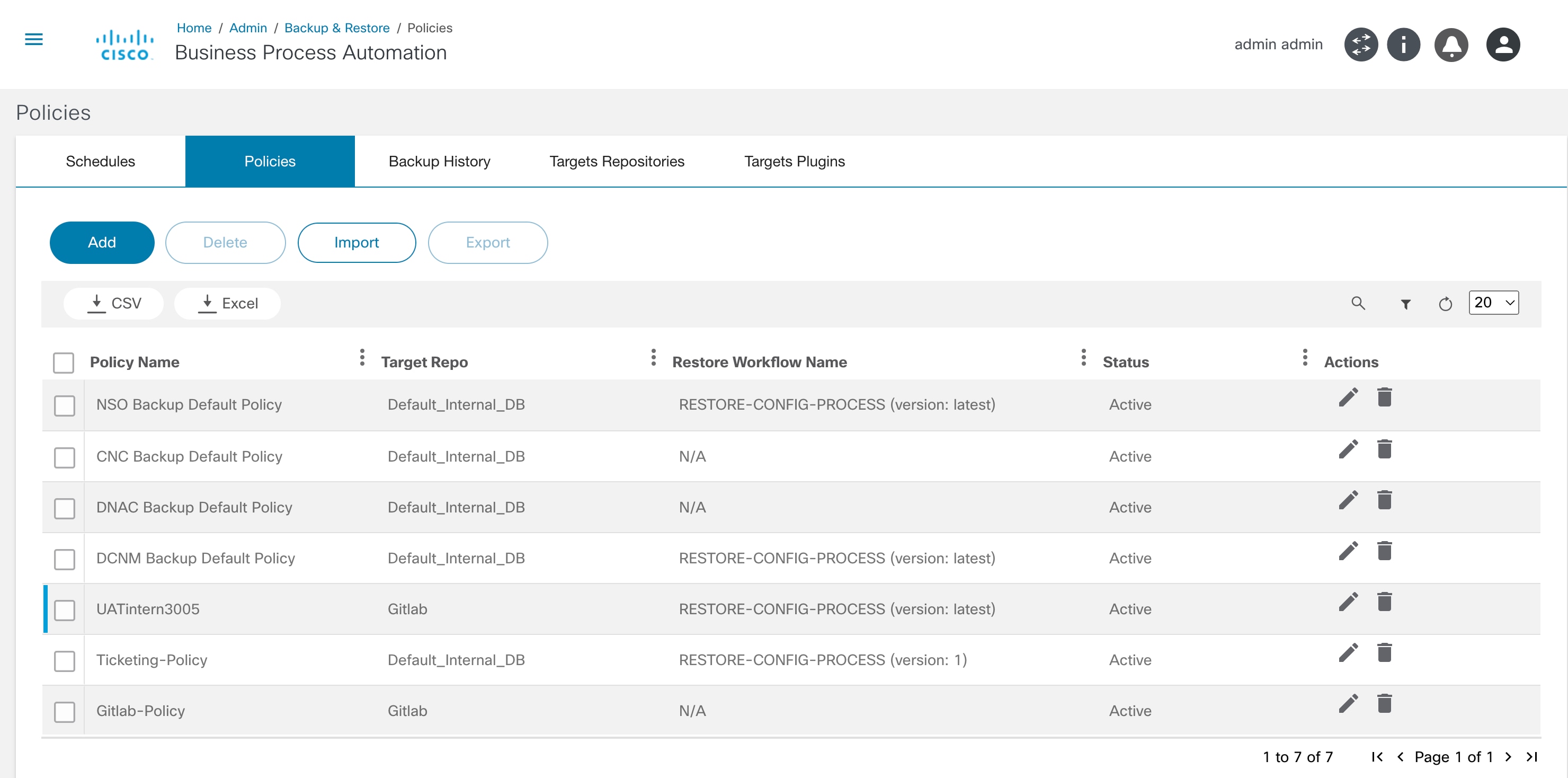
Aggiungere o modificare un criterio
Un criterio presenta i seguenti campi chiave:
- Nome criterio: Nome del criterio (deve essere univoco)
- Attiva: In questo modo il criterio è attivo. Se è impostato come inattivo, il criterio non viene visualizzato agli utenti durante l'esecuzione dei backup. Tutte le pianificazioni corrispondenti sono disabilitate
Dettagli backup:
- Repo destinazione: Repository di destinazione in cui devono essere archiviati i backup eseguiti.
- Numero massimo di criteri di conservazione: Numero totale di backup conservati per dispositivo. Una volta raggiunto questo valore, i backup dei dispositivi meno recenti vengono eliminati
- Modelli per il mascheramento dei dati sensibili: Elenco di modelli utilizzati per mascherare i dati sensibili durante la visualizzazione. Questa operazione non modifica la configurazione memorizzata
- Ignora motivi: Elenco di motivi utilizzati per ignorare le linee durante il confronto di due configurazioni. Questa opzione viene utilizzata durante la creazione dei checksum per decidere se un backup precedente e il backup corrente sono uguali. Questa operazione non modifica la configurazione memorizzata
- Comprimi: Comprimi il backup prima dell'archiviazione
- Crittografia: Crittografare il backup prima dell'archiviazione
Dettagli ripristino:
- Ripristina workflow: Flusso di lavoro da eseguire durante un processo di ripristino
- Tipo di controller: Tipo di controller a cui si applica il criterio (ad esempio, DCNM, NSO)
- Modello: Una sezione per aggiungere uno o più modelli di pre/post e modelli di analisi. Utilizzato durante il flusso di lavoro di ripristino per la convalida
- Filtra per (tag): I workflow e i modelli di ripristino possono essere filtrati tramite tag
- Modello di pre-controllo: Elenco di modelli da utilizzare solo per i controlli preliminari
- Modello post-controllo: Elenco di modelli da utilizzare solo per i controlli post
- Abilita integrazione ticket: Selezionare la casella di controllo per abilitare l'integrazione con un sistema di ticketing Lo Use Case fornisce l'integrazione preconfigurata con il sistema ServiceNow
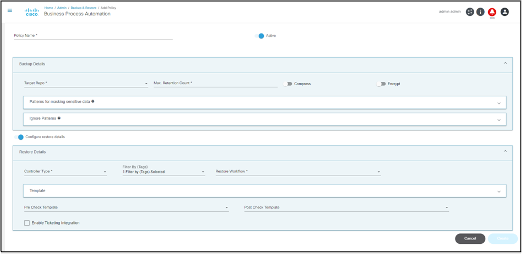
Pianificazioni
Le pianificazioni vengono create in base ai criteri. Un utente può selezionare un elenco di dispositivi e scegliere quando eseguire il backup del dispositivo. Le pianificazioni possono essere occasionali o periodiche.
Scheda Programmazioni
In questa scheda sono elencate tutte le pianificazioni configurate nel sistema. Gli amministratori dispongono di opzioni per aggiungere, modificare ed eliminare pianificazioni.
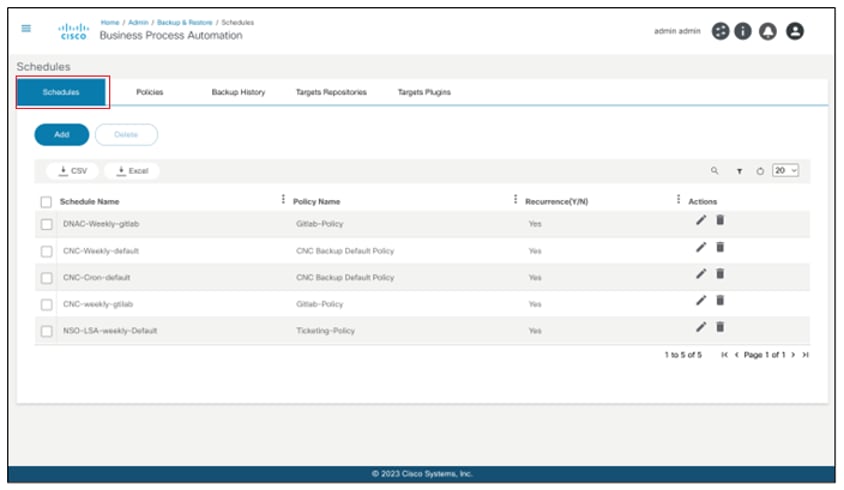
Aggiunta o modifica di una programmazione
Le programmazioni includono i seguenti campi chiave:
- Nome pianificazione: Un nome univoco per identificare la programmazione
- Nome criterio: Criteri da utilizzare durante l'esecuzione dei backup in base a questa pianificazione
- Etichetta: Etichetta facoltativa da allegare a tutti i backup eseguiti in questa pianificazione
- Risorse: Griglia per selezionare un gruppo di risorse in base all'elenco di dispositivi di cui eseguire il backup
- Dettagli programmazione e Ricorrenza programmazione: Fornisce opzioni per definire vari parametri di pianificazione, quali data/ora di inizio, criterio di ricorrenza (incluso cron) e data di fine
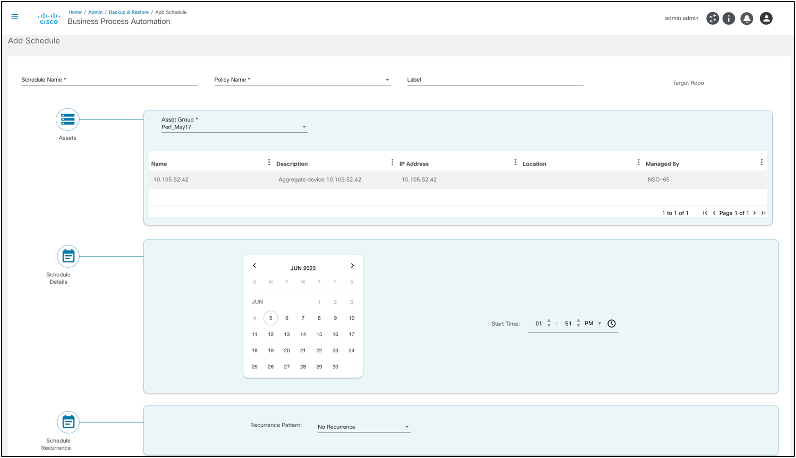
Configurazione di backup - Carica
Gli utenti possono caricare un file "tar.gz" o .tgz contenente una o più configurazioni di dispositivi da salvare come backup della configurazione.
La struttura dei file da caricare è la seguente:
sample.tar.gz per sample.tar per {{device-name}}.txt
Il file "Configurazione di backup - Carica" contiene i seguenti campi chiave:
- Tipo di controller: Tipo di controller a cui appartiene l'istanza del controller (ad esempio, DCNM, NSO)
- Controller: Istanza del controller in cui sono installate le periferiche controller
- Policy: Criterio da utilizzare durante l'esecuzione dei backup da parte del caricamento della configurazione del dispositivo
- Etichetta (facoltativa): Etichetta facoltativa da associare a tutti i backup eseguiti durante il caricamento della configurazione del dispositivo
- File di configurazione dispositivo: File di configurazione da caricare in formato "tgz" o "tar.gz"
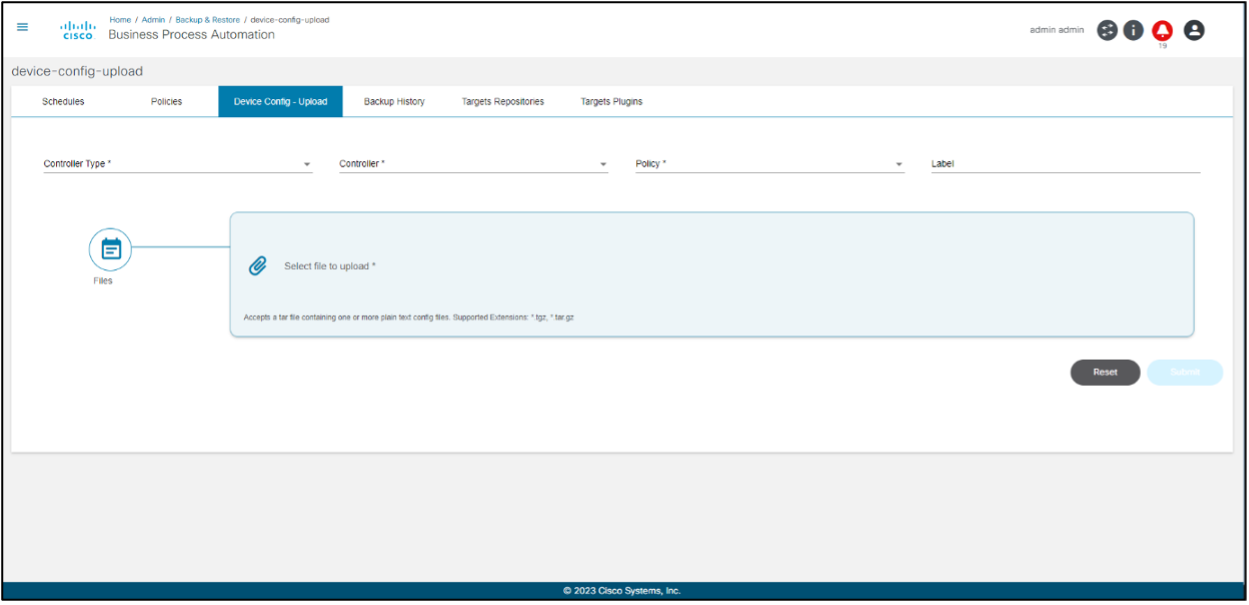
Cronologia backup
Questa scheda fornisce la cronologia dei backup completati insieme ai riferimenti alla data, al criterio, alla pianificazione e allo stato.
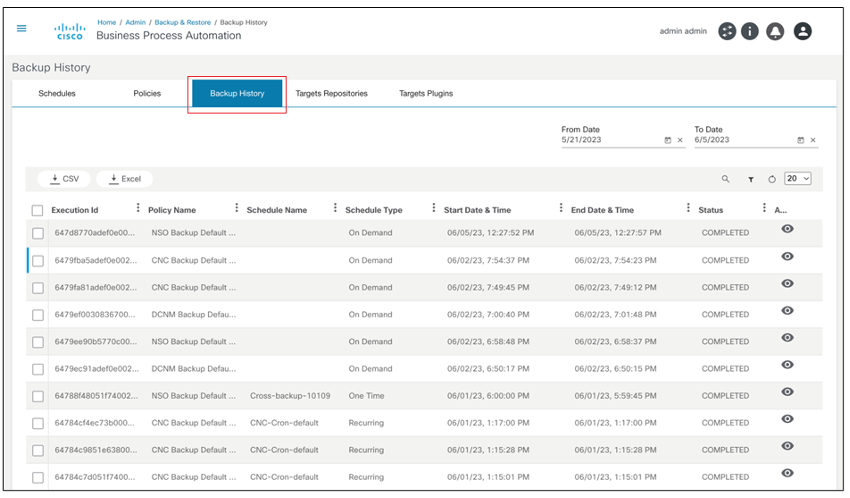
Gli utenti possono visualizzare lo stato dettagliato di ogni esecuzione.
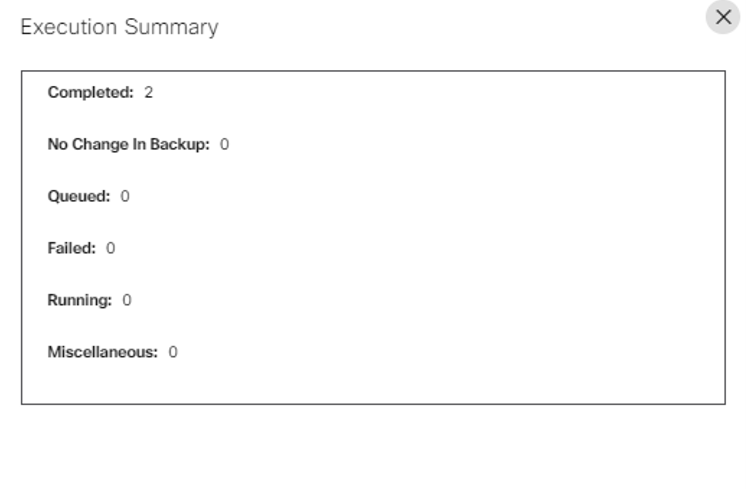
Repository di destinazione
I repository di destinazione sono istanze di sistemi di dati in cui vengono archiviati i dati di configurazione del backup. Il repository di destinazione predefinito e preconfigurato è il database interno.
Scheda Repository di destinazione
La scheda Repository di destinazione elenca i repository di destinazione configurati per questo sistema. Gli amministratori possono definire le istanze del repository in base a diversi tipi di destinazione.
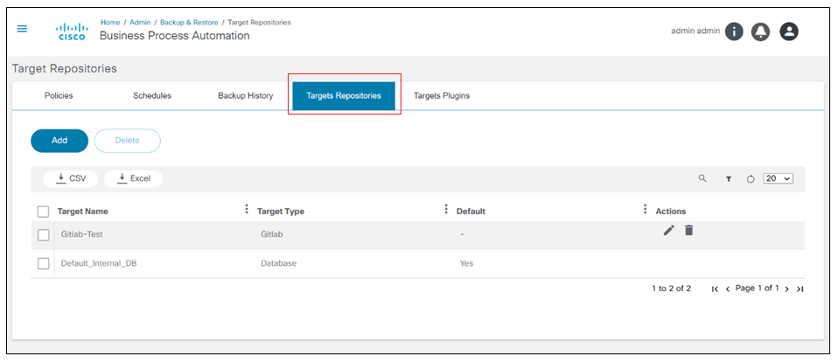
Aggiunta o modifica dei repository di destinazione
I campi chiave del repository di destinazione sono:
- Nome destinazione: Nome del repository
- Tipo di destinazione: Il tipo di destinazione con un elenco di valori dalla colonna Tipo di destinazione
- Modulo di destinazione (facoltativo): Selezionare il modulo di destinazione e completare i dati di configurazione da utilizzare per questa istanza del repository di destinazione
- Dimensione batch: Selezionare le dimensioni del batch di destinazione
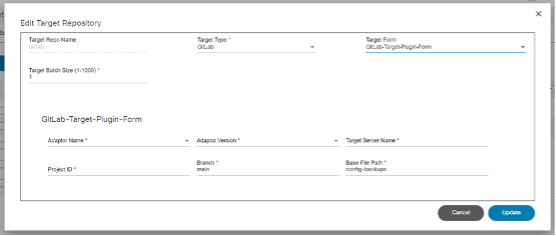
Plugin di destinazione
Scheda Plugin di destinazione
Il framework di backup e ripristino fornisce un'opzione per configurare un sistema esterno come storage per le configurazioni di backup. Questa funzionalità è basata su un'architettura di plug-in. Ogni plugin deve implementare un'interfaccia predefinita (con un elenco di funzioni, parametri di input e output) ed essere caricato nella pagina del plugin di destinazione.
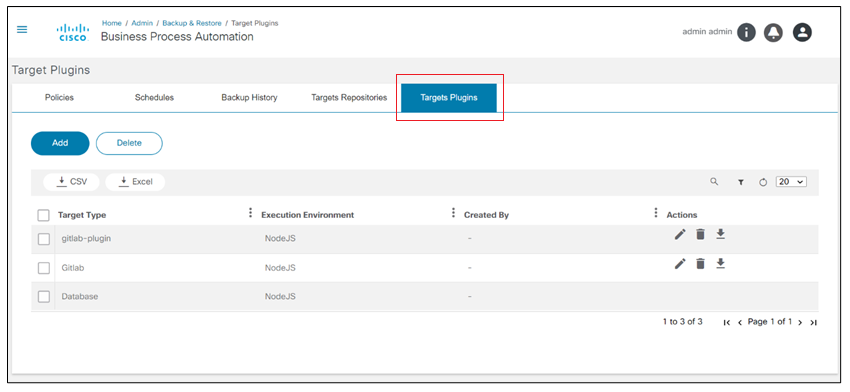
Aggiunta o modifica di plug-in di destinazione
I plug-in di destinazione includono i campi seguenti:
- Tipo di destinazione: Nome tipo di destinazione
- Ambiente di esecuzione: Ambiente di esecuzione in cui viene eseguito il plug-in. Attualmente è supportato solo NodeJS
- Plug-in di caricamento: Il file del plug-in di caricamento da caricare in formato .tgz o "tar.gz". Deve trattarsi di un pacchetto di Node Package Manager
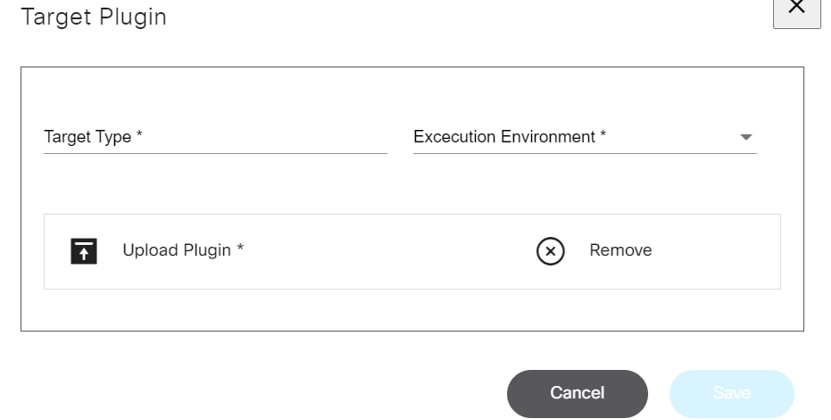
Limitazione dei backup
Il processo di backup utilizza Advanced Queueing Framework (AQF), sfruttando i limiti di limitazione per un funzionamento efficiente. Grazie a AQF, l'elaborazione delle richieste durante i backup pianificati è ottimizzata, garantendo la perfetta integrazione con i parametri definiti.
Preferenze
L'opzione User Profile icon > Preferences consente agli utenti di scegliere un'istanza di controller preferita. Le istanze dei controller possono appartenere a qualsiasi tipo di controller, ad esempio Cisco Catalyst Center, DCNM, Ansible, NSO e vManage. Nelle applicazioni che visualizzano una casella di selezione dell'istanza del controller (visualizzata quando sono configurate più istanze del controller), l'istanza del controller preferita è selezionata per impostazione predefinita.
Le preferenze vengono visualizzate quando si aggiungono più istanze di controller.
Per impostare l'istanza del controller predefinita:
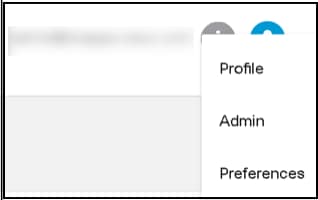
- Selezionare l'icona Profilo utente > Preferenze. Viene visualizzata la pagina Preferenze.
Per impostazione predefinita, è selezionato Tutto. Un utente può passare all'istanza del controller preferito in base alle proprie preferenze. Se All è impostato come istanza del controller preferita, in base al dispositivo selezionato, l'istanza del controller viene selezionata per qualsiasi operazione nelle pagine Gestione dispositivi, Modelli di comandi, GCT, Centro servizi e Costruzione moduli dal sistema in cui risiede il dispositivo.
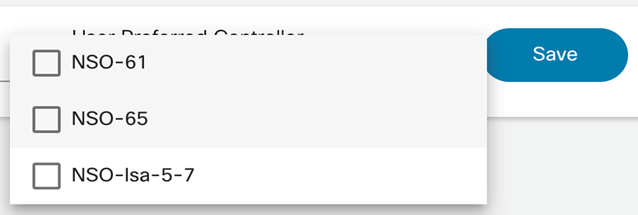
- Selezionare l'istanza del controller preferito dall'elenco a discesa e fare clic su Salva. Questa opzione imposta l'istanza del controller preferito come opzione predefinita al momento dell'accesso.
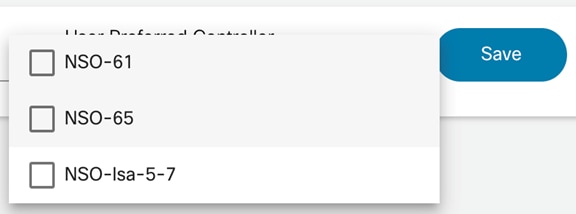
Utilizzo delle applicazioni aziendali
In questa sezione vengono descritti i dettagli relativi a tutte le applicazioni disponibili in BPA.
Utilizzo dell'applicazione Form Builder
L'applicazione Form Builder viene utilizzata per creare moduli per l'input dell'utente. Questi moduli possono essere incorporati in un flusso di lavoro per raccogliere l'input di un utente finale. I dati raccolti possono essere utilizzati per prendere ulteriori decisioni nel flusso di lavoro o per costruire il payload prima di attivare il dispositivo tramite NSO.
Gli utenti possono eseguire le azioni seguenti nell'applicazione Form Builder:
- Creazione di una maschera
- Modifica di un modulo
- Clonazione di un modulo
- Importazione ed esportazione di moduli
- Eliminazione di moduli
- Maschera runtime
Creazione di una maschera
Per creare un nuovo modulo:
- Nella pagina Costruzione guidata form fare clic su Aggiungi. Verrà visualizzata la pagina Crea nuovo modulo.
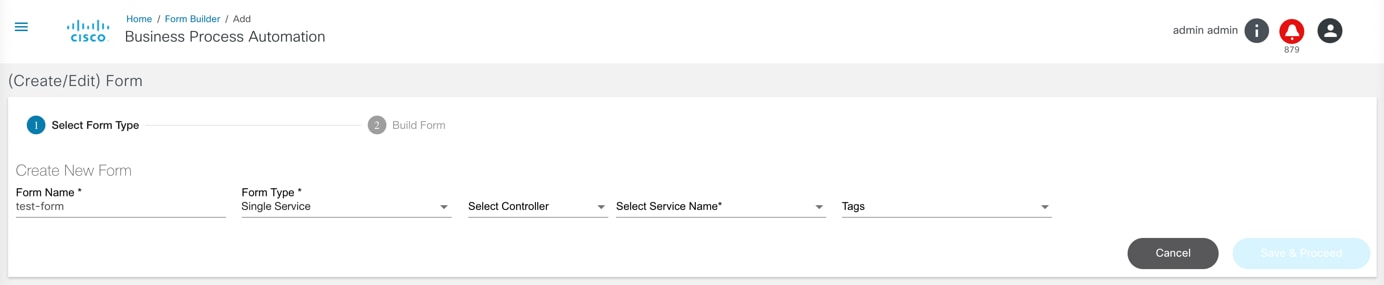
- Immettere il nome del modulo e selezionare il tipo di modulo. Sono disponibili tre opzioni:
- Servizio singolo: Utilizzare questa opzione per aggiungere/modificare/eliminare i parametri di input per un NSO e un modello di servizio specifici
- Multiservizio: Utilizzare questa opzione per aggiungere/modificare/eliminare i parametri di input per un NSO e più modelli di servizio
- Generico: Utilizzare questa opzione per creare un modulo generico (non basato su un modello di servizio)
- Selezionare i tag dall'elenco a discesa.
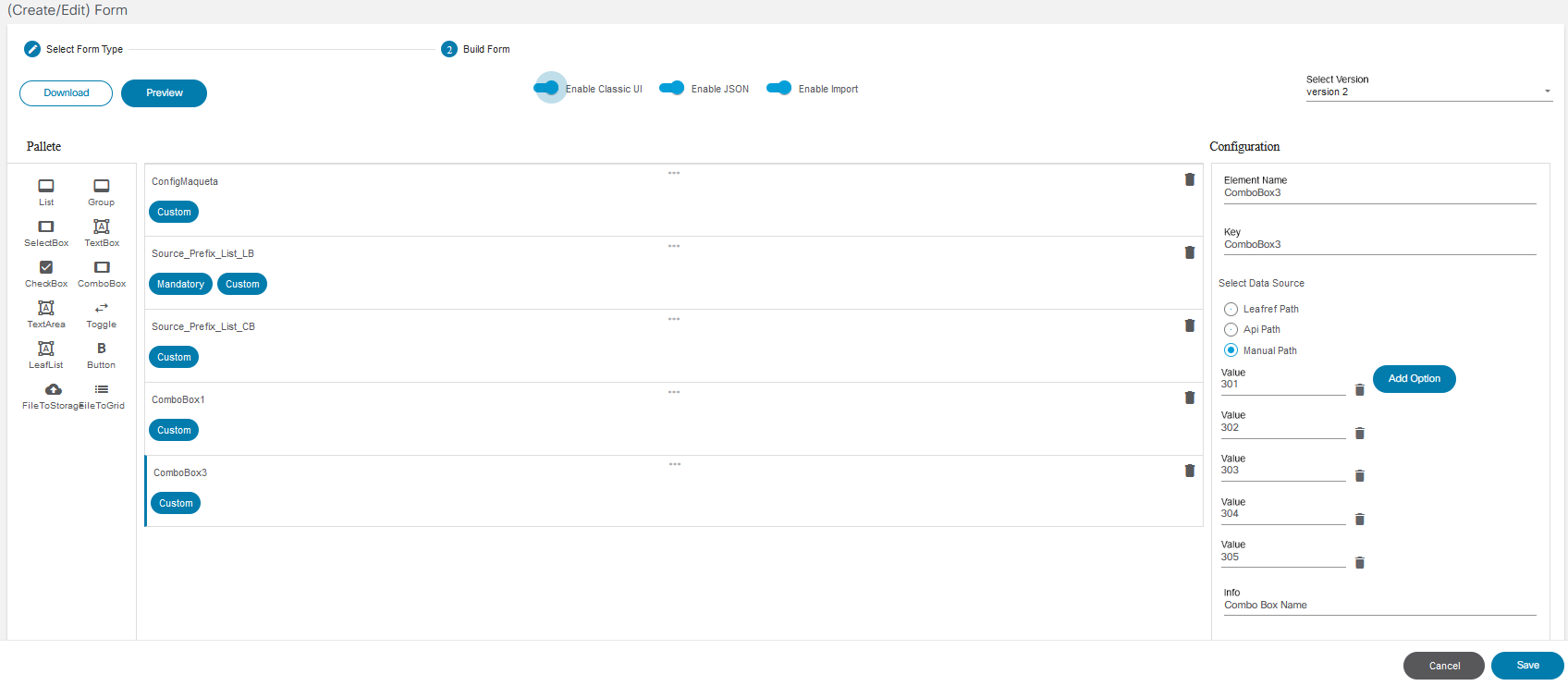
- Dopo aver apportato le modifiche, visualizzatele in anteprima e fate clic su Salva. Il modulo verrà salvato nel database. Per modificare il modulo, vedere Modifica di un modulo.
Visualizzazione di moduli
Per visualizzare un modulo:
- Fare clic sull'applicazione Form Builder nella pagina Home. Nella pagina Generatore moduli viene visualizzato l'elenco dei moduli correnti. Nell'elenco viene inoltre visualizzata la data di creazione, di modifica e sono incluse le azioni che è possibile eseguire, ad esempio la modifica e l'eliminazione.
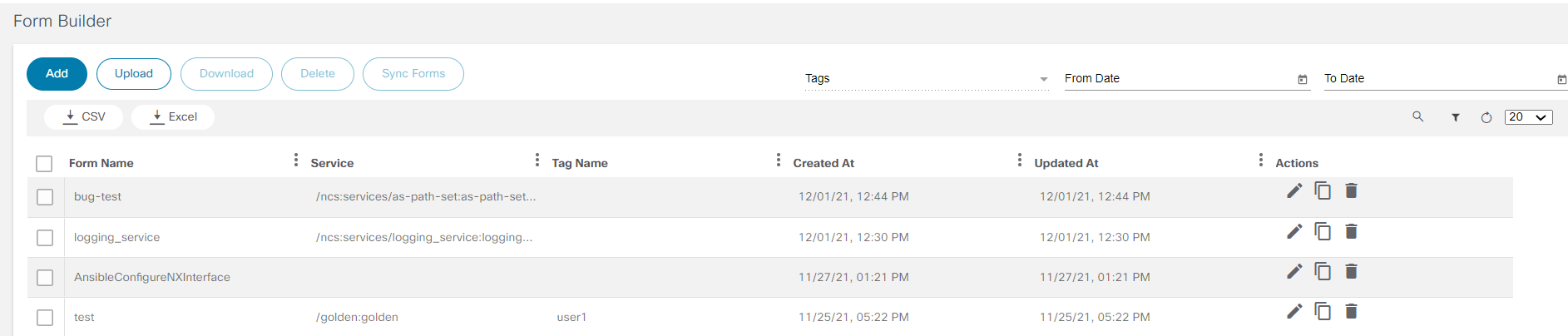
- Utilizzare le opzioni Data - Da, Data - A e Cerca per filtrare il modulo desiderato in base all'ora desiderata.

Per attivare l'interfaccia utente classica, attivare l'interruttore Attiva interfaccia utente classica. È inoltre possibile selezionare diverse versioni dell'interfaccia utente classica.
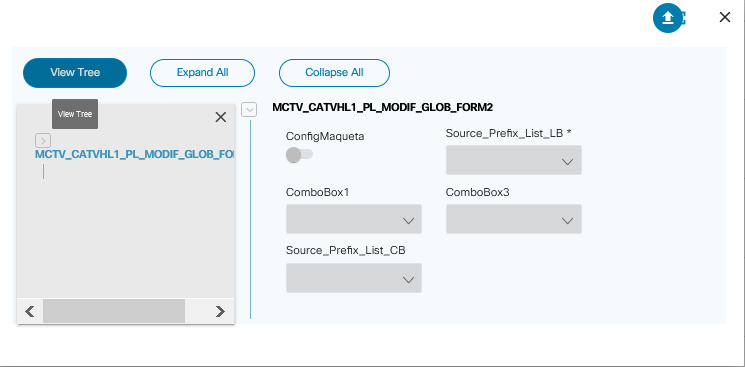
Quando si fa clic su Visualizza struttura, gli utenti possono espandere e comprimere tutti i campi.
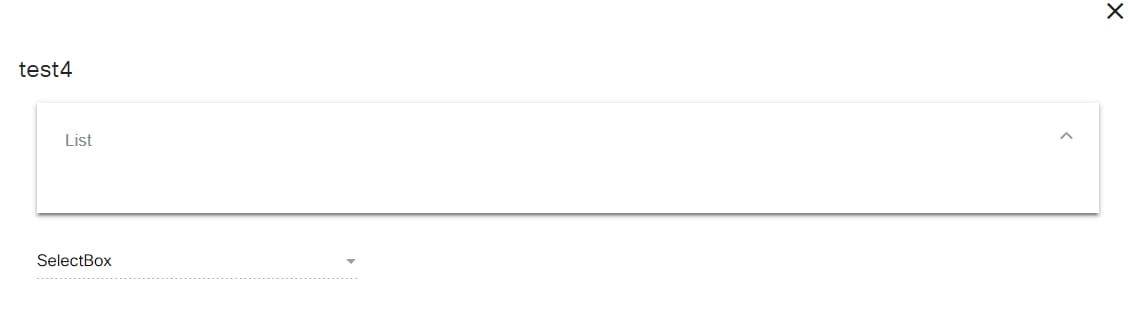
Utilizzare v2 per visualizzare i dettagli di Costruzione guidata form (elenco o contenitore) in un formato di struttura ad albero più organizzato nel pannello sinistro e il contenuto nel pannello destro con la possibilità di passare dalla visualizzazione a griglia alla visualizzazione a schede o a elenco e viceversa. In questo modo si riducono le rotelline per passare all'ultimo elemento nel contenitore.
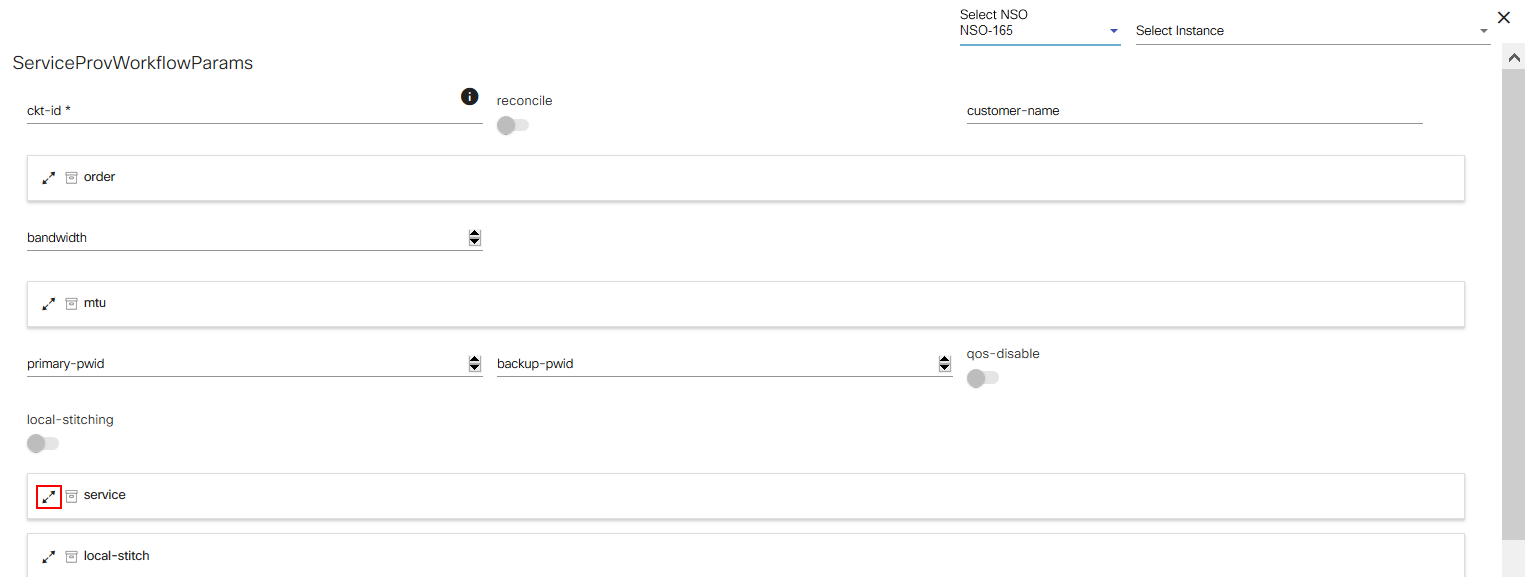
Selezionare l'icona Espandi per visualizzare i dettagli del contenitore.
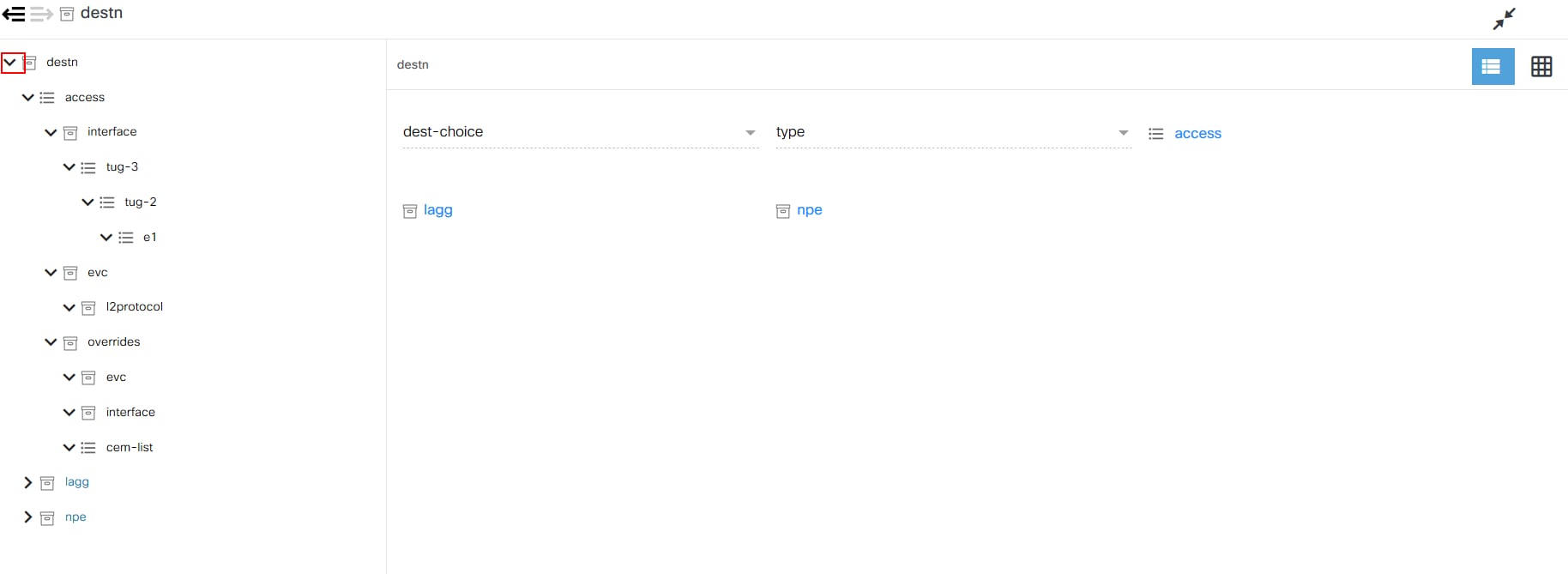
Selezionare le icone Espandi e Comprimi per accedere agli altri componenti nel contenitore.
Modifica di un modulo
- Nella pagina Costruzione guidata form, selezionare l'icona Modifica per il form che si desidera modificare. Verrà visualizzata la pagina Modulo (Crea/Modifica). Viene eseguito automaticamente il rendering di un modello dei servizi selezionati. Gli utenti possono personalizzare ulteriormente i parametri.
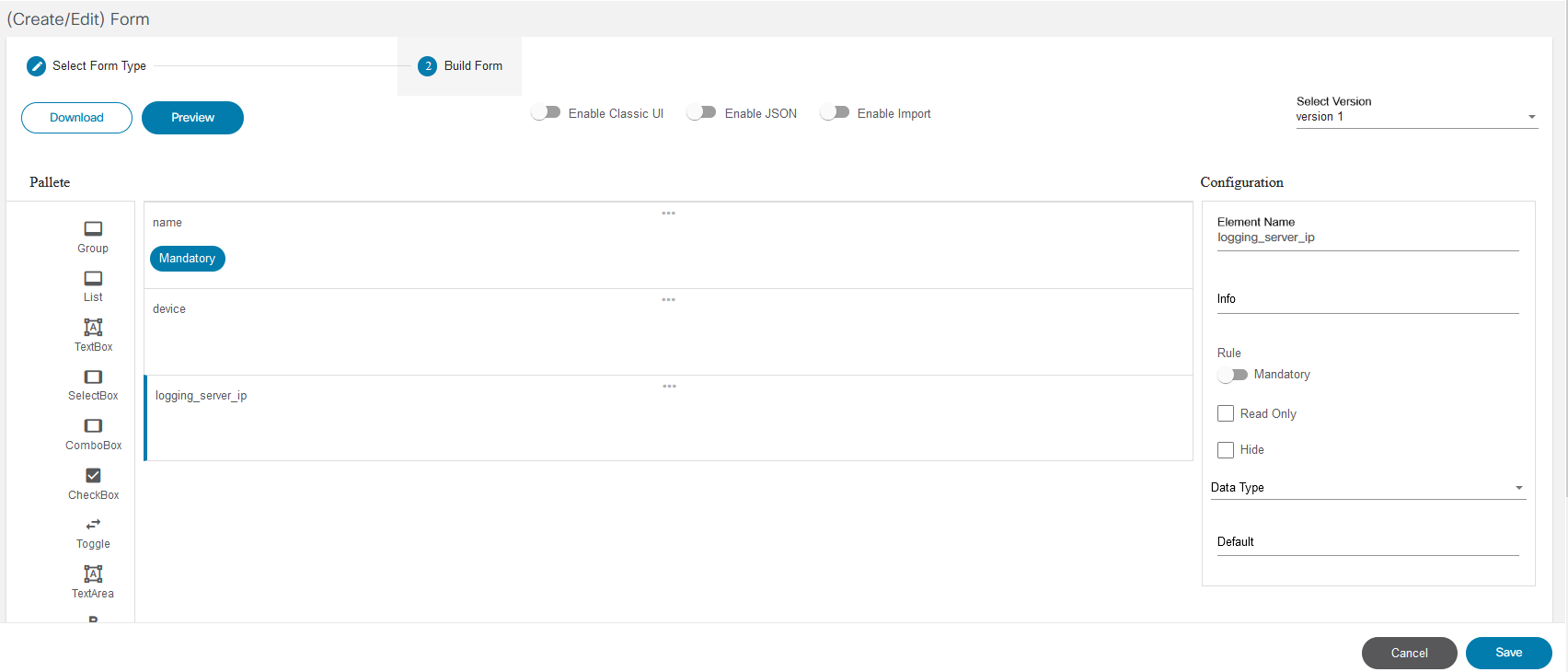
- Se l'interruttore JSON è abilitato, il runtime di Form Builder raccoglie i dati dall'utente e crea un payload JSON memorizzato nel contesto del flusso di lavoro.
- Se l'opzione Import è abilitata, durante la fase di esecuzione viene fornita un'opzione di importazione che consente agli utenti di importare i dati di input dal file.
- In Tavolozze nel pannello sinistro dello schermo sono disponibili varie opzioni. Gli utenti possono trascinare il componente desiderato nel modello di servizio.
- Per modificare un singolo elemento, fare clic sull'icona Impostazioni dell'elemento. Viene visualizzata la finestra Configura elemento corrispondente.
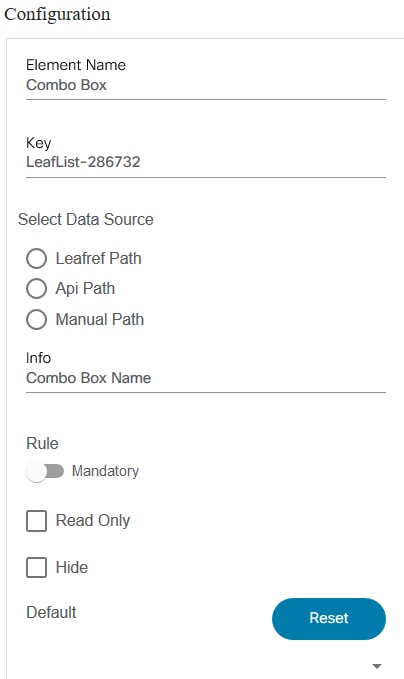
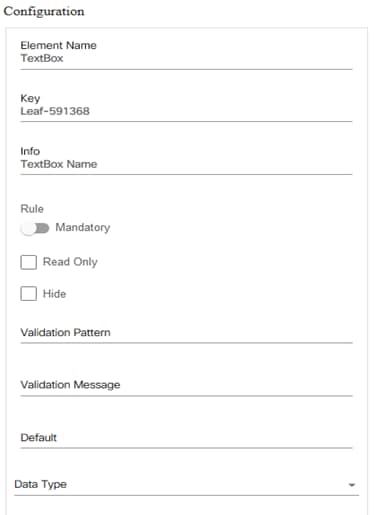
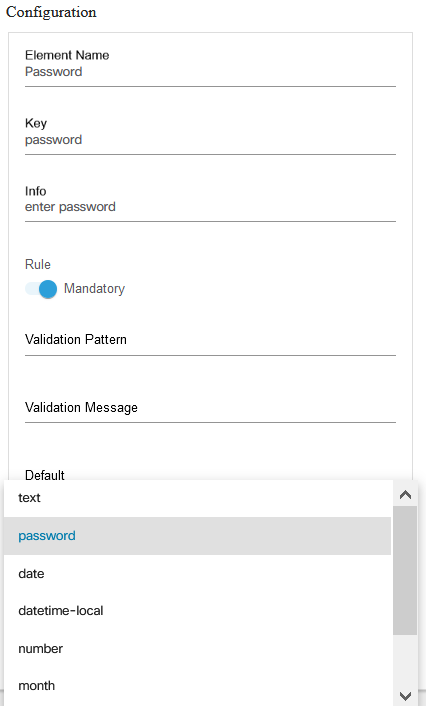
- Modificare il nome e la visibilità dell'elemento. Selezionare o deselezionare l'opzione Nascondi in base al requisito.
- Selezionare la casella di controllo Nascondi per nascondere i parametri di input o i dispositivi necessari.
- Modificare il campo Nome elemento.
- Se l'elemento è una casella combinata o una casella di selezione, è possibile selezionare un'origine dati.
- Selezionare Percorso riferimento incrociato, Percorso API o Percorso manuale come origine dati.
- Modificare le impostazioni delle regole per un elemento utilizzando l'interruttore Obbligatorio per rendere una regola obbligatoria o facoltativa.
- Selezionare la casella di controllo Sola lettura per rendere un campo di sola lettura. Se non è selezionata, l'utente è in grado di immettere o modificare i valori per il campo.
- Selezionare la casella di controllo Nascondi per nascondere l'elemento in fase di esecuzione.
- Modificare l'espressione regolare, se necessario, nel campo Modello di convalida. Il modello di espressione regolare è un modello di espressione regolare JavaScript.
- Se è selezionato un controller flessibile, è possibile aggiungere l'elemento (ad esempio, password, nome utente e porta).
- Per utilizzare i controlli pattern, consultare la pagina W3Schools’ Java Script RegExp Reference per i dettagli sulla formazione e l'uso delle espressioni regolari.
Opzioni origine dati Descrizione Leafref Il percorso Leafref dal modello NSO YANG. Percorso API Il percorso API può essere qualsiasi analisi di URL e risposta API BPA in base al valore specificato per il percorso JSON. Il contenuto analizzato viene utilizzato come elemento dati per questo widget (ad esempio, Percorso API: /settings/nso/instances; Percorso JSON: percorso jsonar: nome). Nel percorso API, è possibile includere i riferimenti alle variabili in modo che il valore selezionato in un altro widget in questo modulo possa essere passato come parametro di query a questo percorso API. Questo facilita il caricamento condizionale delle origini dati in base al valore di altri widget (ad esempio, Percorso API: /svcmgr/service/servicePoint?nsoInstance=${end-type} ; Percorso JSON: punto_servizio). Qui, end-type è l'identificatore chiave di un altro widget nello stesso form. Percorso manuale Uno o più valori specificati in modo esplicito nel modulo. - Il campo Modello di convalida viene visualizzato solo se l'elemento è di tipo stringa. In caso contrario, il campo non verrà visualizzato nel modulo.
- Fare clic su OK.
- Dopo aver modificato i dettagli dell'elemento e della regola, fare clic su Salva per salvare le modifiche.
- Fare clic su Download per ottenere il payload in formato JSON.
Negli esempi seguenti viene illustrato come utilizzare i percorsi JSON per estrarre valori da una struttura di dati JSON.
Esempio di JSON
{
"service_schema": {
"telemetry:telemetry": {
"containsMultipleServicePath": false,
"containsWhenStatement": true,
"subscription": {
"mandatory": true,
"isCustomElement": false,
"sort_order": 3,
"interface-id": {
"deps": [
"/telemetry:telemetry/subscription/source-interface"
],
"evaluated_when_entry": false,
"mandatory": true,
"isCustomElement": false,
"sort_order": 4,
"when": true,
"data-type": "String",
"namespace": "/telemetry:telemetry/subscription/interface-id",
"label": "interface-id",
"nodeType": "Leaf"
},
"source-interface": {
"isCustomElement": false,
"sort_order": 3,
"options": [
"HundredGigE",
"Bundle-Ether",
"FortyGigE",
"GigabitEthernet",
"TenGigE"
],
"data-type": "enumeration",
"namespace": "/telemetry:telemetry/subscription/source-interface",
"label": "source-interface",
"nodeType": "Leaf"
},
"destination-id": {
"mandatory": true,
"isCustomElement": false,
"sort_order": 2,
"id": {
"deps": [
"/telemetry:telemetry",
"/telemetry:telemetry/destination-group"
],
"key": true,
"leafref": "/telemetry:telemetry/destination-group/name",
"mandatory": true,
"isCustomElement": false,
"sort_order": 0,
"data-type": "String",
"namespace": "/telemetry:telemetry/subscription/destination-id/id",
"label": "id",
"nodeType": "Leaf"
},
"keys": [
"id"
],
"namespace": "/telemetry:telemetry/subscription/destination-id",
"label": "destination-id",
"nodeType": "List"
},
"sensor-group-id": {
"mandatory": true,
"isCustomElement": false,
"sort_order": 1,
"interval": {
"isCustomElement": false,
"sort_order": 1,
"default": "30000",
"maxRange": 4294967295,
"minRange": 0,
"data-type": "int32",
"namespace":
"/telemetry:telemetry/subscription/sensor-group-id/interval",
"label": "interval",
"nodeType": "Leaf"
},
"sensor-group": {
"deps": [
"/telemetry:telemetry",
"/telemetry:telemetry/sensor-group"
],
"key": true,
"leafref": "/telemetry:telemetry/sensor-group/name",
"mandatory": true,
"isCustomElement": false,
"sort_order": 0,
"options": [
"oc-platform",
"cisco-platform",
"oc-bgp",
"cisco-bgp-ipv4",
"cisco-bgp-ipv6",
"oc-bundle",
"cisco-bundle",
"cisco-isis",
"oc-bgp-rib",
"cisco-bgp-rib",
"cisco-qos",
"oc-mpls",
"oc-acl",
"cisco-lldp"
],
"data-type": "enumeration",
"namespace":
"/telemetry:telemetry/subscription/sensor-group-id/sensor-group",
"label": "sensor-group",
"nodeType": "Leaf"
},
"keys": [
"sensor-group"
],
"namespace": "/telemetry:telemetry/subscription/sensor-group-id",
"label": "sensor-group-id",
"nodeType": "List"
},
"subscription-group-name": {
"key": true,
"mandatory": true,
"isCustomElement": false,
"sort_order": 0,
"data-type": "String",
"namespace":
"/telemetry:telemetry/subscription/subscription-group-name",
"label": "subscription-group-name",
"nodeType": "Leaf"
},
"keys": [
"subscription-group-name"
],
"namespace": "/telemetry:telemetry/subscription",
"label": "subscription",
"nodeType": "List"
},
"sensor-group": {
"mandatory": true,
"isCustomElement": false,
"sort_order": 2,
"name": {
"key": true,
"mandatory": true,
"isCustomElement": false,
"sort_order": 0,
"options": [
"oc-platform",
"cisco-platform",
"oc-bgp",
"cisco-bgp-ipv4",
"cisco-bgp-ipv6",
"oc-bundle",
"cisco-bundle",
"cisco-isis",
"oc-bgp-rib",
"cisco-bgp-rib",
"cisco-qos",
"oc-mpls",
"oc-acl",
"cisco-lldp"
],
"data-type": "enumeration",
"namespace": "/telemetry:telemetry/sensor-group/name",
"label": "name",
"nodeType": "Leaf"
},
"keys": [
"name"
],
"namespace": "/telemetry:telemetry/sensor-group",
"label": "sensor-group",
"nodeType": "List"
},
"destination-group": {
"mandatory": true,
"isCustomElement": false,
"sort_order": 1,
"address-family": {
"mandatory": true,
"isCustomElement": false,
"sort_order": 2,
"protocol": {
"isCustomElement": false,
"sort_order": 3,
"options": [
"grpc",
"tcp",
"udp"
],
"default": "tcp",
"data-type": "enumeration",
"namespace":
"/telemetry:telemetry/destination-group/address-family/protocol",
"label": "protocol",
"nodeType": "Leaf"
},
"encoding": {
"isCustomElement": false,
"sort_order": 2,
"options": [
"gpb",
"json",
"self-describing-gpb"
],
"default": "self-describing-gpb",
"data-type": "enumeration",
"namespace": "/telemetry:telemetry/destination-group/address-family/encoding",
"label": "encoding",
"nodeType": "Leaf"
},
"port": {
"key": true,
"mandatory": true,
"isCustomElement": false,
"sort_order": 1,
"maxRange": 65535,
"minRange": 1,
"data-type": "int32",
"namespace":
"/telemetry:telemetry/destination-group/address-family/port",
"label": "port",
"nodeType": "Leaf"
},
"ip": {
"key": true,
"mandatory": true,
"isCustomElement": false,
"sort_order": 0,
"data-type": "ipv4",
"namespace": "/telemetry:telemetry/destination-group/address-family/ip",
"label": "ip",
"nodeType": "Leaf"
},
"keys": [
"ip",
"port"
],
"namespace": "/telemetry:telemetry/destination-group/address-family",
"label": "address-family",
"nodeType": "List"
},
"vrf": {
"isCustomElement": false,
"sort_order": 1,
"default": "default",
"data-type": "String",
"namespace": "/telemetry:telemetry/destination-group/vrf",
"label": "vrf",
"nodeType": "Leaf"
},
"name": {
"key": true,
"mandatory": true,
"isCustomElement": false,
"sort_order": 0,
"data-type": "String",
"namespace": "/telemetry:telemetry/destination-group/name",
"label": "name",
"nodeType": "Leaf"
},
"keys": [
"name"
],
"namespace": "/telemetry:telemetry/destination-group",
"label": "destination-group",
"nodeType": "List"
},
"device": {
"deps": [
"/ncs:devices/device"
],
"key": true,
"leafref": "/ncs:devices/device/name",
"mandatory": true,
"isCustomElement": false,
"sort_order": 0,
"data-type": "String",
"namespace": "/telemetry:telemetry/device",
"label": "device",
"nodeType": "Leaf"
},
"keys": [
"device"
],
"service-point": "/telemetry:telemetry",
"label": "telemetry:telemetry",
"nodeType": "service"
}
}
}Esempi di percorso JSON
- service_schema.telemetry:telemetria.subscription.keys
- Contenuto risultante: "nome-gruppo-sottoscrizione"
- service_schema.telemetry:telemetria.subscription.interface-id.deps
- Contenuto: "/telemetry:telemetria/sottoscrizione/source-interface"
- service_schema.telemetry:telemetria.subscription.source-interface.options
- Contenuto risultante: "HentyGigE","Bundle-Ether","FortyGigE","Gigabit Ethernet","TenGigE"
- service_schema.telemetry:telemetria.subscription.source-interface.options[0]
- Contenuto risultante: "CentoGigE"
- service_schema.telemetry:telemetria.subscription.subscription-group-name.key
- Contenuto risultante: vero
Secondo esempio:
{
"_id": "5d336e66259cd02c05b14567",
"createdBy": {
"name": "admin",
"firstName": "admin",
"lastName": "admin",
"id": "6fea3c84-20c7-4a40-b3a5-5a861a4ffb86"
},
"formName": "TMO_Settings",
"tabName": "TMO_Settings",
"tabId": "5d336df75ff94c2c00facec3",
"data": {
"database": {
"host": "localhost",
"port": "8080",
"username": "admin",
"password": "admin"
},
"usecases": [
{
"usecase": "VNF",
"displayName": "Basic VNF Check",
"canSchedule": true,
"emailBody": ""
},
{
"usecase": "ESC",
"displayName": "Hello ESC Use Case",
"emailBody": "HHHHHEEEEE"
}
]
},
"__v": 0
}Esempi di JSONPath:
- data.usecases[x].usecase
- Contenuto risultante: "VNF","ESC"
- data.usecases[x].displayName
- Contenuto risultante: "Basic VNF Check","Hello ESC Use Case"
- dati.database.host
- Contenuto risultante: "localhost"
- data.usecases[0].usecase
- Contenuto risultante: VNF
- data.usecases[1].usecase
- Contenuto risultante: ESC
Terzo esempio
{
"success": true,
"response": {
"jsonrpc": "2.0",
"result": {
"current_position": 1,
"total_number_of_results": 6,
"number_of_results": 6,
"number_of_elements_per_result": 3,
"results": [
[
"arista-dcs",
"arista-dcs",
"5.2.4"
],
[
"cisco-ios",
"cisco-ios",
"6.10"
],
[
"cisco-iosxr",
"cisco-ios-xr",
"7.7"
],
[
"cisco-nx",
"cisco-nx",
"5.7.6"
],
[
"cisco-staros",
"cisco-staros",
"5.10.4"
],
[
"juniper-junos",
"junos",
"4.1.3"
]
]
},
"id": 2
}
}Esempi di percorso JSON:
- response.result.results[0]
- Contenuto risultante: "arista-dcs","arista-dcs","5.2.4"
- response.result.results[0].[0]
- Contenuto risultante: "arista-dcs"
- response.result.results[0].[2]
- Contenuto risultante: “5.2.4 ”
- response.result.results[5]
- Contenuto risultante: "juniper-junos","junos","4.1.3"
- response.result.results[5].[0]
- Contenuto risultante: "juniper-junos"
- response.result.results[5].[1]
- Contenuto risultante: "junos"
- risultato.risultato.totale_num_dei_risultati
- Contenuto risultante: 6
Quarto esempio:
[
{
"name": "All",
"defaultPreference": true,
"lsa": false,
"default": false
},
{
"name": "nso179",
"defaultPreference": false,
"lsa": false,
"default": true
},
{
"name": "nso226",
"defaultPreference": false,
"lsa": false,
"default": false
},
{
"name": "nso165",
"defaultPreference": false,
"lsa": false,
"default": false
},
{
"name": "USER_NSO",
"defaultPreference": false,
"lsa": false,
"default": false
}
]Esempi di percorso JSON:
- nome: elencherà tutti i nomi
- Contenuto risultante: "All","nso179","nso226","nso165","USER_NSO"
- [0].nome
- Contenuto risultante: "Tutto"
- [1].nome:
- Contenuto risultante: "nso179"
Quinto esempio:
[
{
"id": "6fea3c84-20c7-4a40-b3a5-5a861a4ffb86",
"username": "admin",
"email_address": "admin@bizapps.cisco.com",
"first_name": "admin",
"last_name": "admin",
"created_at": "2019-07-15T08:39:36.000Z",
"local_user": true,
"groups": [
{
"id": "1ef891d0-cb52-40bd-ae6d-61c829502489",
"group": "admin"
},
{
"id": "edfb066f-93b1-43e2-8ed1-5118f9651311",
"group": "workflow-admin"
}
]
},
{
"id": "21512d4a-5e0a-4f0e-8de6-55c344d25aba",
"username": "demo",
"email_address": "demo@bizapps.cisco.com",
"first_name": "demo",
"last_name": "demo",
"created_at": "2019-07-15T08:39:36.000Z",
"local_user": true,
"groups": [
{
"id": "1ef891d0-cb52-40bd-ae6d-61c829502489",
"group": "admin"
}
]
},
{
"id": "02244f9d-8168-4ddf-9212-5811e4b6d913",
"username": "svcuser",
"email_address": "svcuser@bizapps.cisco.com",
"first_name": "Service",
"last_name": "User",
"created_at": "2019-07-15T08:39:37.000Z",
"local_user": true,
"groups": [
{
"id": "1ef891d0-cb52-40bd-ae6d-61c829502489",
"group": "admin"
},
{
"id": "f7557a5e-0d75-4357-bcab-2a74680f2890
"group": "svcacct"
}
]
},
{
"id\": "7100d085-3067-46c0-8f0b-945162f5e011",
"username": "bpaadmin",
"email_address": "bpaadmin@bizapps.cisco.com",
"first_name": "bpa",
"last_name": "admin",
"created_at": "2019-07-15T08:39:37.000Z",
"local_user": true,
"groups": [
{
"id": "1ef891d0-cb52-40bd-ae6d-61c829502489",
"group": "admin"
}
]
},
{
"id": "9ebfd385-f7c9-40f7-aa50-8c27d88a5c93",
"username": "svcmgr",
"email_address": "svcmgr@bizapps.cisco.com",
"first_name": "Service",
"last_name": "Manager",
"created_at": "2019-07-15T08:39:37.000Z",
"local_user": true,
"groups": [
{
"id": "340d0431-52c0-4f43-9214-2a6db989b865",
"group": "service-manager"
}
]
},
{
"id": "3be6eca7-bf5c-48d6-98fc-65208be59589",
"username": "devmgr",
"email_address": "devmgr@bizapps.cisco.com",
"first_name": "Device",
"last_name": "Manager",
"created_at": "2019-07-15T08:39:37.000Z",
"local_user": true,
"groups": [
{
"id": "cc5b9f7e-12dc-46ec-b31c-529d7671d073",
"group": "device-manager"
}
]
},
{
"id": "dcab8603-e763-4d5c-958b-d57e4bc7ee12",
"username": "demouser",
"email_address": "demouser@bizapps.cisco.com",
"first_name": "demo",
"last_name": "user",
"created_at": "2019-07-15T08:39:37.000Z",
"local_user": true,
"groups": []
}
]Esempi di percorso JSON:
- groups[x].group
- Contenuto risultante: "admin","workflow-admin","admin","admin","svcacct","admin","service-manager","device-manager"
- [0].cognome:
- Contenuto risultante: "admin"
Configura il file nella griglia e il file nell'archiviazione
Il componente File nell'archivio consente di caricare e accedere a un file all'interno dell'applicazione BPA, mentre il componente File nella griglia consente di caricare un file e di eseguirne il rendering al volo in una griglia.
Per configurare un componente File da memorizzare nel formato:
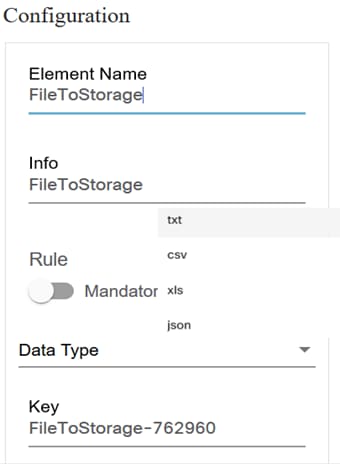
- Modifica il nome dell'elemento
- Selezionare il Tipo di dati per l'elenco a discesa.
Per configurare un file per il componente Grid:
- Creare un componente Group o List.
- Aggiungete un file al componente Grid nel form.
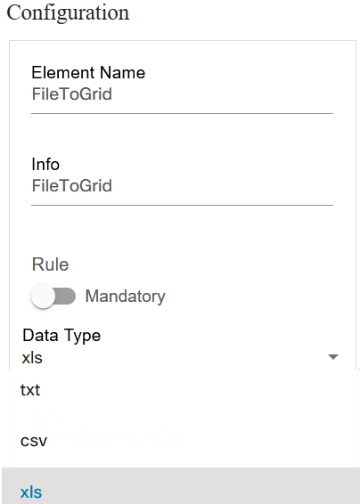
- Modificare il Nome elemento e selezionare il Tipo di dati per l'elenco a discesa.
Configurazione di un pulsante
Gli utenti possono configurare un componente pulsante e fornire all'utente o al gruppo l'accessibilità al pulsante.
Per configurare il componente button:
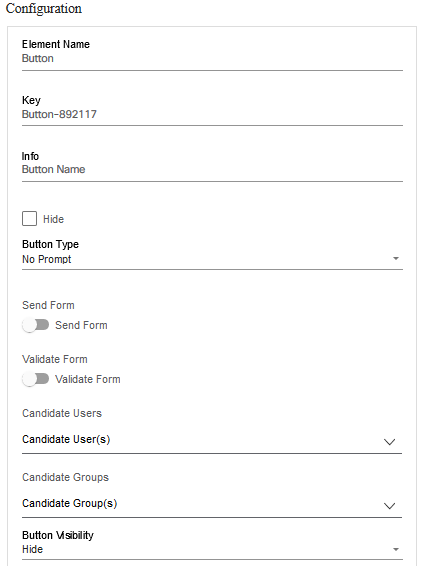
- Modificare il nome dell'elemento e le informazioni.
- Selezionare il Tipo di pulsante, Utenti candidati e Gruppi candidati dall'elenco a discesa.
Clonazione di un modulo
La duplicazione di un modulo consente agli utenti di duplicare parti del modulo o l'intero modulo, con un conseguente risparmio di tempo per semplificare il processo. Il metodo clone esegue una copia del set di elementi corrispondenti, ovvero copia gli elementi corrispondenti a seconda del modulo selezionato per la clonazione e del relativo servizio. Per ulteriori informazioni, vedere Modifica di un modulo.
Per clonare un form:
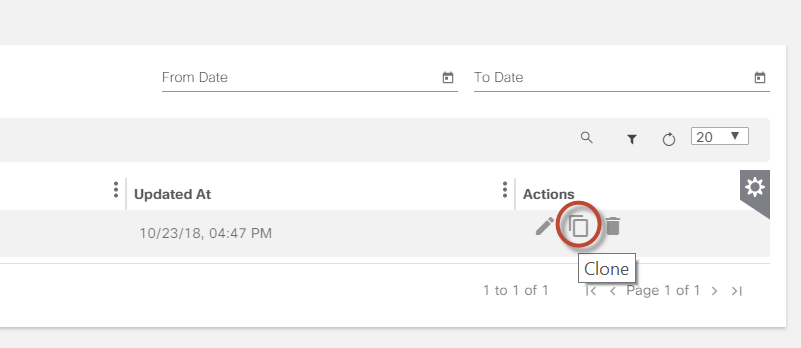
- Selezionare l'icona Clona della maschera che si desidera clonare. Viene visualizzata la finestra Maschera (Crea/Modifica).

- Immettere un nome per il nuovo modulo e fare clic su Salva. Vengono visualizzati i dettagli del modulo.
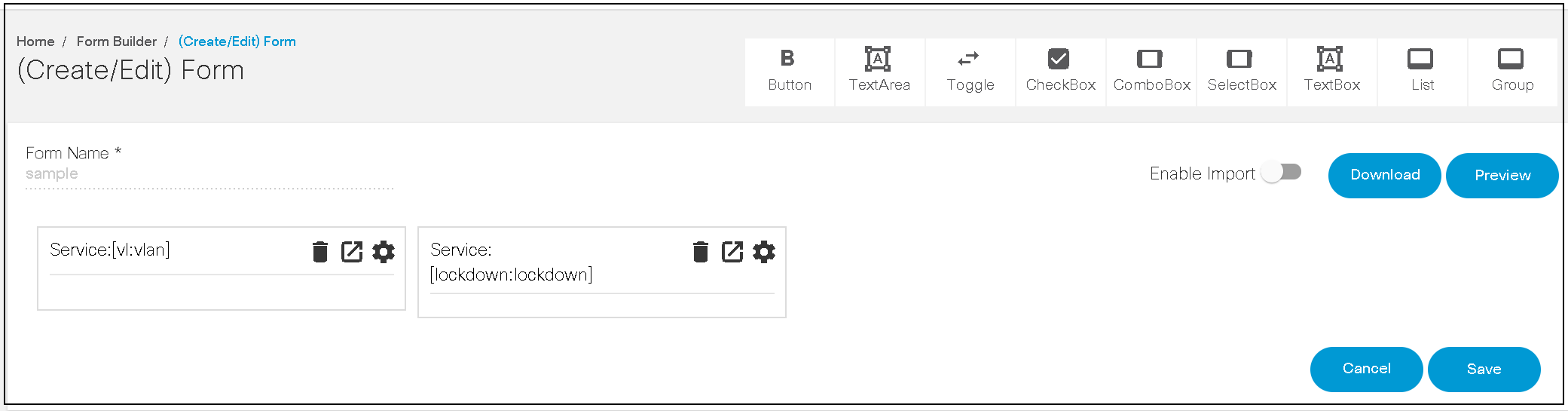
- Personalizzare i dettagli e fare clic su Salva per salvare il modulo clonato.
Importazione ed esportazione di moduli
Questa caratteristica consente agli utenti di creare un modulo importando o esportando moduli come backup per utilizzi futuri. I moduli esportati vengono archiviati in formato JSON.
Eliminazione di un modulo
Per eliminare un modulo:
- Selezionare l'icona Elimina nel modulo specifico. Viene visualizzato un messaggio di avvertenza.
- Fare clic su OK per eliminare il modulo.
Maschera runtime
In BPA, i form runtime sono stati utilizzati in varie applicazioni per acquisire gli input dell'utente ed eseguire azioni. Con la release di BPA 5.1, è stato introdotto un nuovo form UI di runtime interattivo e intuitivo, progettato per migliorare l'esperienza utente consentendo una navigazione senza problemi in tutte le sezioni ed è disponibile solo nella nuova UI BPA.
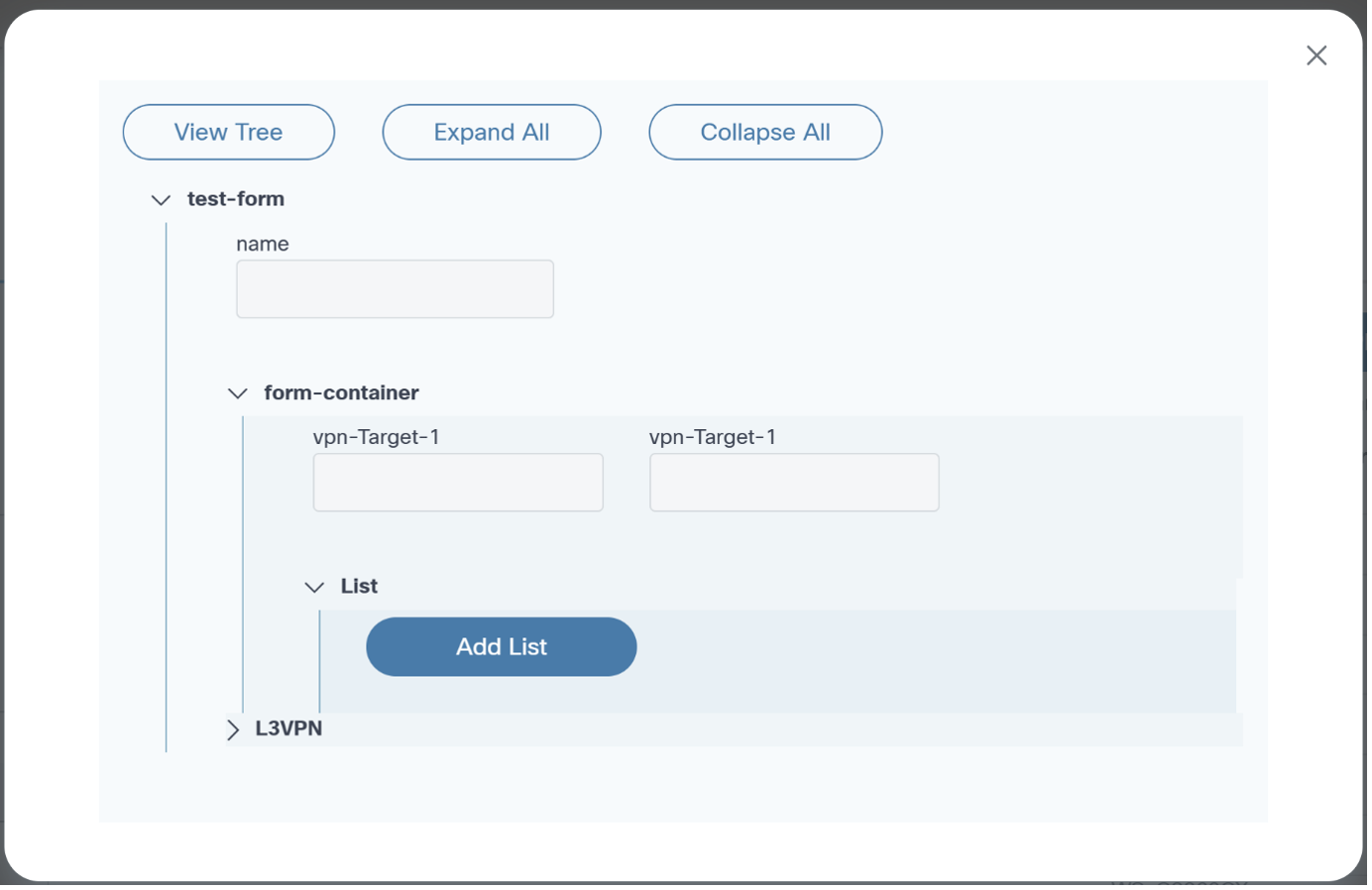
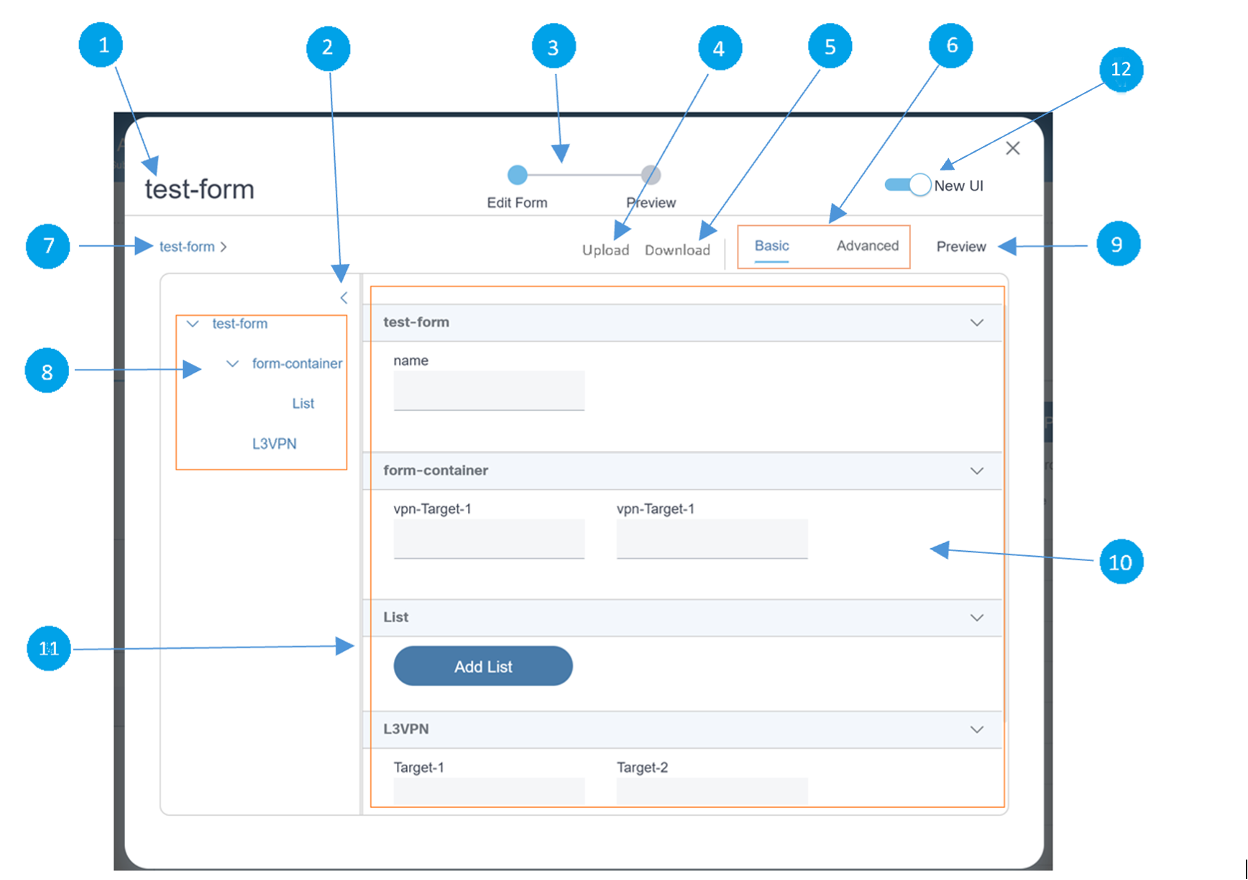
| Numero callout | Descrizione |
|---|---|
| 1 | Visualizza il nome del modulo |
| 2 | Espande la larghezza della gerarchia del modulo |
| 3 | Indica lo stato del modulo |
| 4 | Caricamento: Carica i dati del modulo. accetta file JSON |
| 5 | Scarica: Scarica il payload del modulo |
| 6 | Di base: Visualizza gli elementi del modulo; non viene visualizzato in formato gerarchico Avanzate: Visualizza i dati del modulo in formato JSON Nota: Gli utenti possono aggiornare gli input sia per Basic che per Advanced. |
| 7 | Visualizza il percorso di navigazione a livello globale; se si seleziona un percorso, verrà caricata la parte corrispondente del modulo, inclusi gli elementi figlio nella sezione a destra |
| 8 | Visualizza la gerarchia del modulo a partire dal nome del modulo ed elenca tutti gli elementi figlio; come il percorso di navigazione, è selezionabile e carica la parte selezionata nella sezione a destra |
| 9 | Visualizza l'anteprima del modulo nella gerarchia effettiva |
| 10 | la sezione a destra in cui è visualizzato il modulo; la visualizzazione varia a seconda della scheda selezionata |
| 11 | Barra verticale che è possibile trascinare per regolare la visibilità delle sezioni sinistra e destra del modulo |
| 12 | Utilizzare il pulsante di attivazione/disattivazione per passare dal modulo di runtime precedente a quello nuovo |
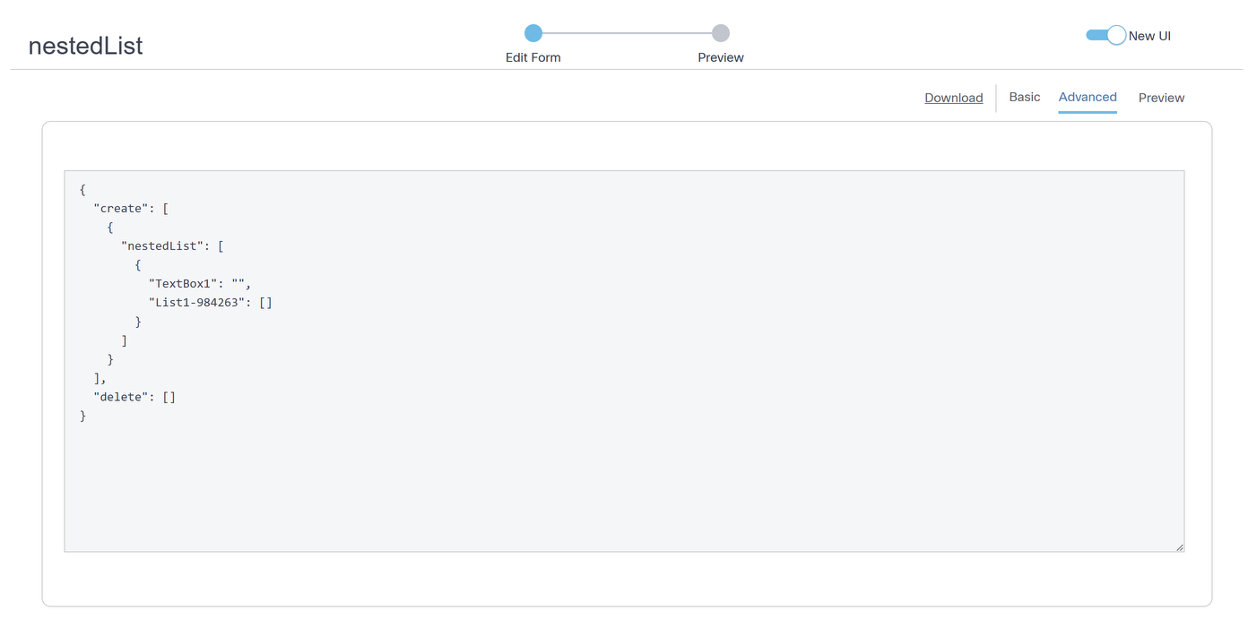
In modalità Anteprima, il modulo viene visualizzato nella gerarchia effettiva, con ogni livello rappresentato da un'icona Modifica.
Selezionare l'icona Esci per uscire dalla modalità di anteprima.
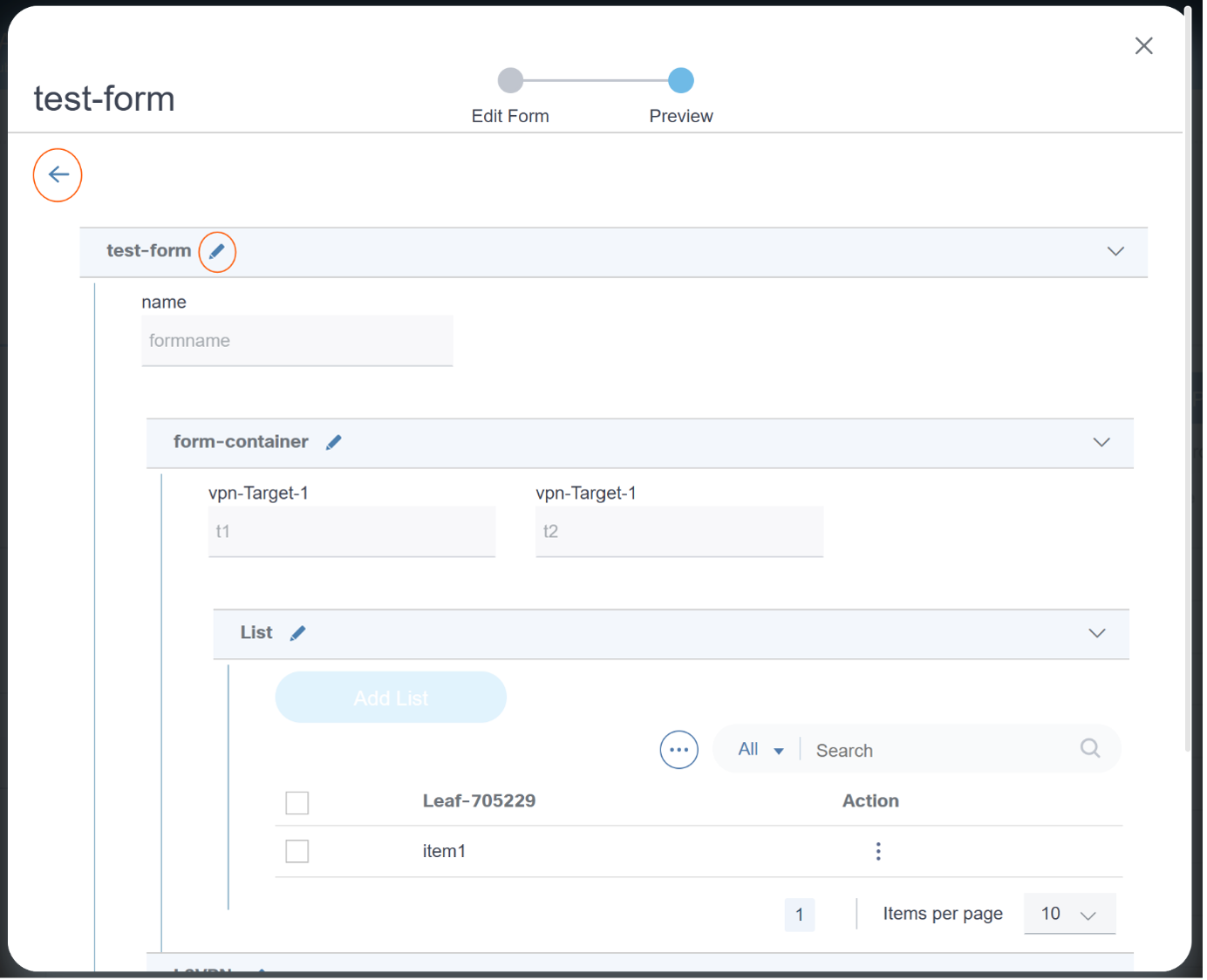
Utilizzo dell'applicazione Device Manager
L'applicazione Gestione periferiche consente di gestire le periferiche in rete.
Nell'applicazione Gestione dispositivi è possibile eseguire le azioni seguenti:
- Aggiunta di un nuovo dispositivo
- Modifica la configurazione dei dispositivi esistenti
- Elimina dispositivi
- Importa/Esporta elenco di dispositivi
- Scarica modelli
- Gestisci credenziali
- Gestisci gruppi di dispositivi
- Visualizza processi di backup della configurazione
- Visualizza processi di ripristino della configurazione
Per visualizzare i dispositivi:
Fare clic sull'applicazione Gestione periferiche nella pagina Home. Viene visualizzata la schermata Gestione periferiche.
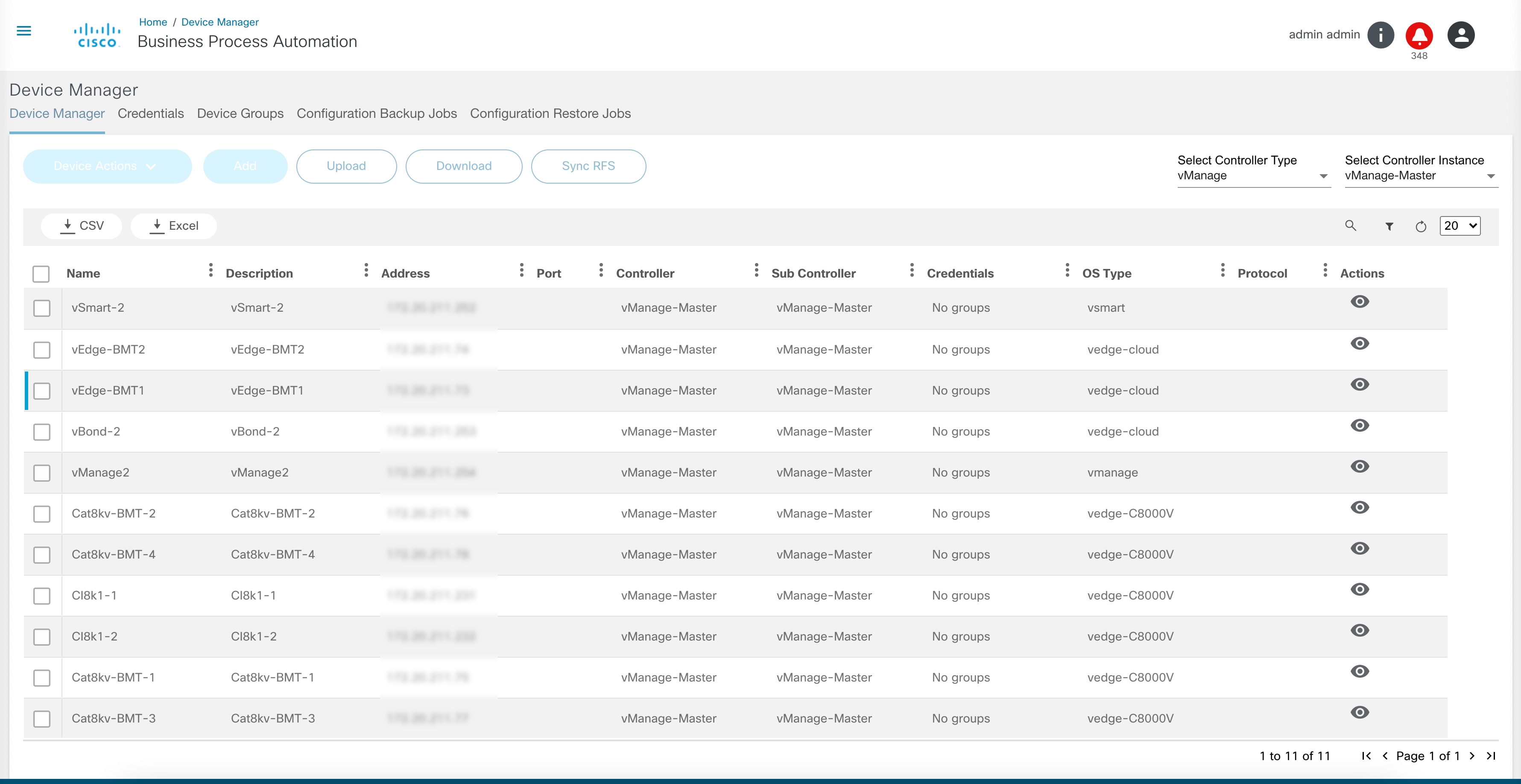
Nella pagina Gestione dispositivi viene visualizzato un elenco dei dispositivi presenti nella rete, con i relativi nome, indirizzo IP, porta, gruppo di autenticazione, tipo di ND e protocollo. Il pulsante Add è abilitato per i controller NSO e Direct-To-Device. Il pulsante Sincronizza RFS è abilitato solo per i controller NSO.
Azioni dispositivo
BPA consente agli utenti di eseguire diverse operazioni sui dispositivi utilizzando il menu Azioni dispositivo.
Per accedere alle impostazioni:
- Selezionare la casella di controllo del dispositivo.
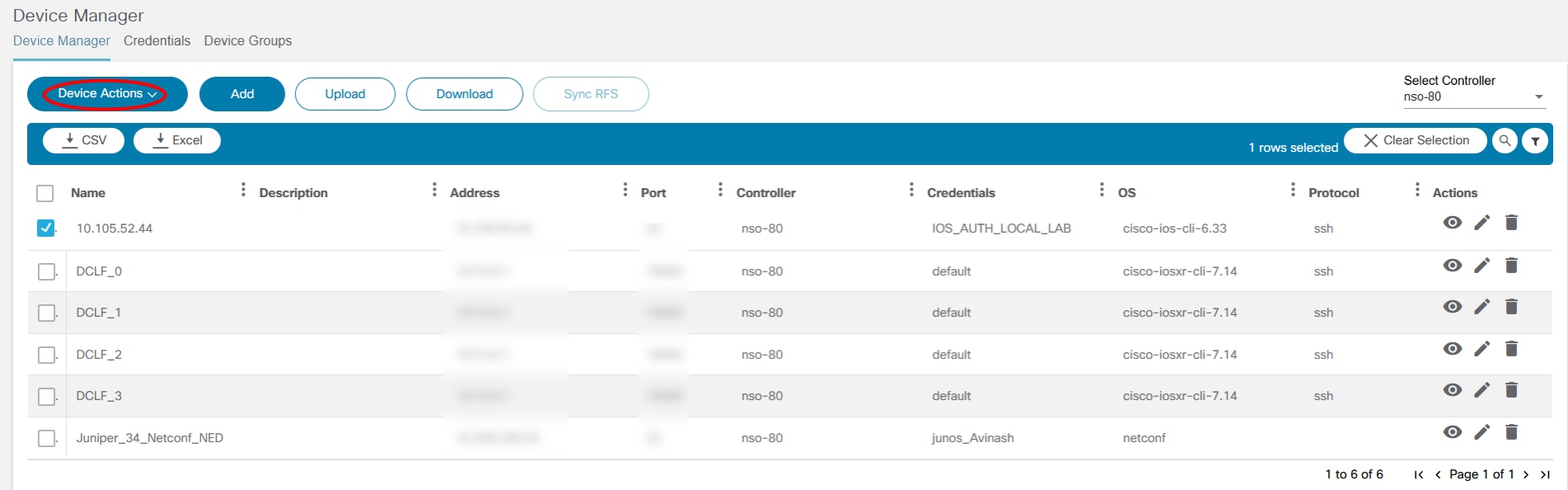
- Fare clic su Azioni dispositivo. Viene visualizzato un elenco a discesa.

L'elenco di opzioni in Azioni dispositivo varia a seconda del tipo di controller.
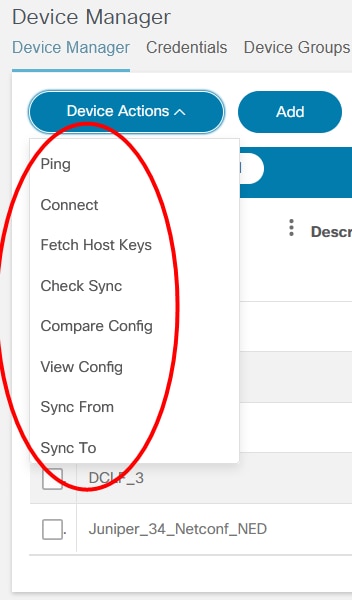
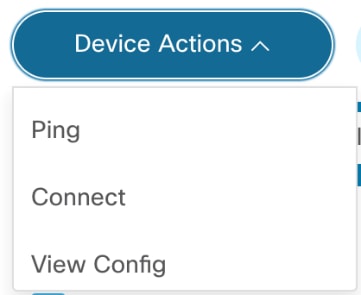
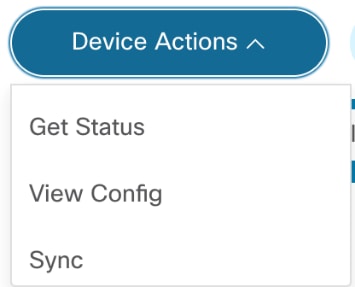
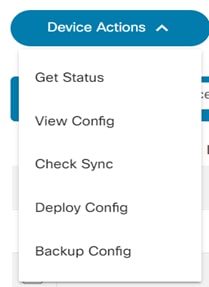
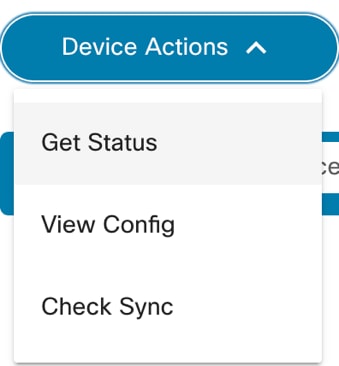
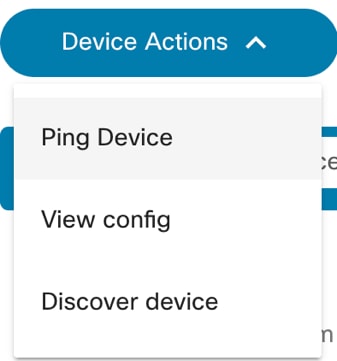
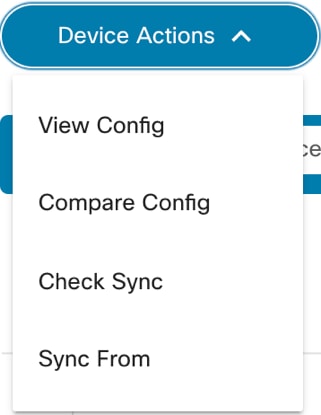
Le azioni del dispositivo sono spiegate di seguito:
| Opzione | Descrizione |
|---|---|
| Ping | Il comando ping viene usato per risolvere i problemi, verificare la connettività con un dispositivo e determinare il tempo di risposta.  |
| Connetti | Connetti stabilisce la connessione ai dispositivi selezionati e restituisce lo stato della connessione. 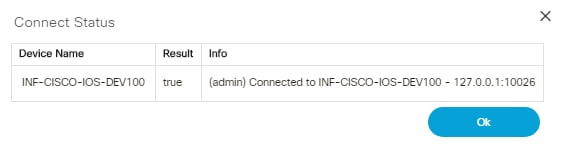 |
| Recupera chiavi host | Recupera chiavi host recupera le informazioni sulla chiave host dal dispositivo selezionato. 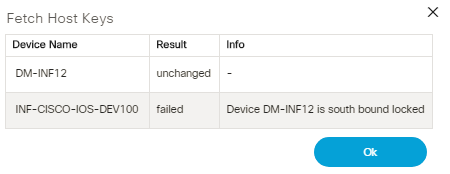 |
| Controlla sincronizzazione | Controlla sincronizzazione verifica se la configurazione del dispositivo nel CDB NSO è sincronizzata con la configurazione in esecuzione nel dispositivo. 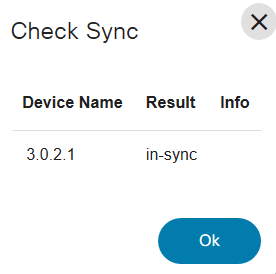 |
| Confronta configurazione | L'operazione Compare Config confronta la configurazione nel CDB NSO con la configurazione in esecuzione nel dispositivo selezionato. 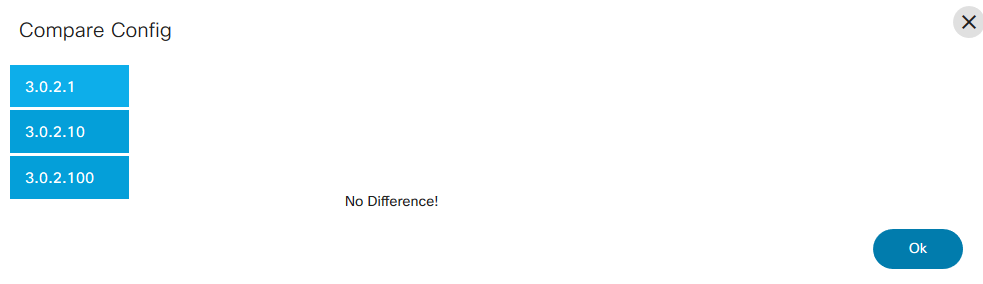 |
| Visualizza configurazione | View Config consente di visualizzare la configurazione di uno o più dispositivi selezionati dall'elenco. Se nell'elenco sono state selezionate più periferiche, selezionare il nome della periferica nella finestra Visualizza configurazione per visualizzarne il risultato. 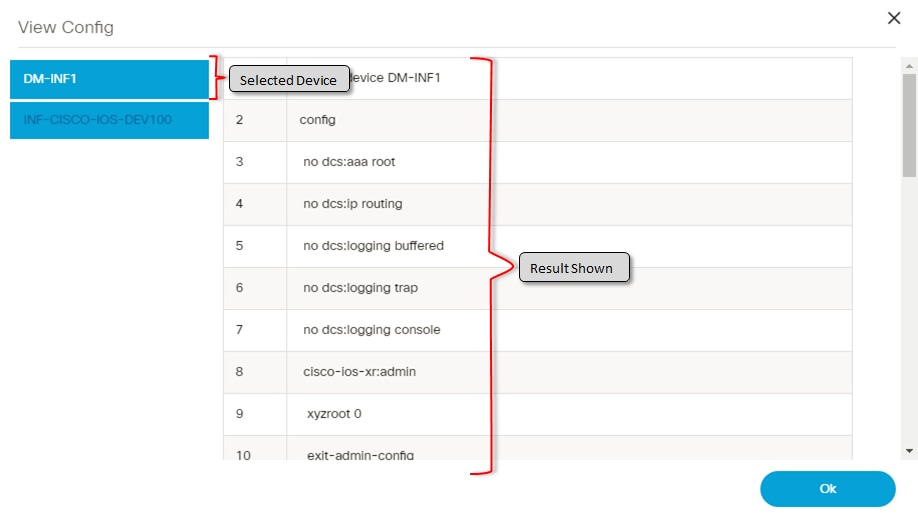 |
| Sincronizza da | Sincronizza da sincronizza la configurazione per aggiornare il CDB NSO con la configurazione in esecuzione dal dispositivo. 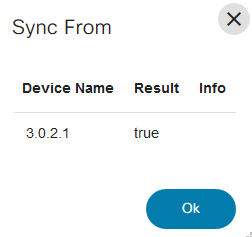 |
| Sincronizza con | Sincronizza con consente di sincronizzare la configurazione archiviata nel CDB NSO con il dispositivo che esegue la configurazione. 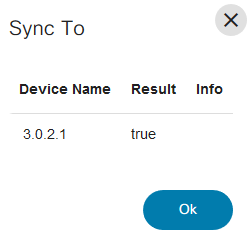 |
| Configurazione di backup | La configurazione di backup consente di attivare un backup su richiesta per i dispositivi selezionati. Gli utenti possono selezionare il criterio da utilizzare per il backup e un'etichetta facoltativa per identificare il backup. La configurazione di backup è applicabile solo se supportata dal tipo di controller (attualmente DCNM).
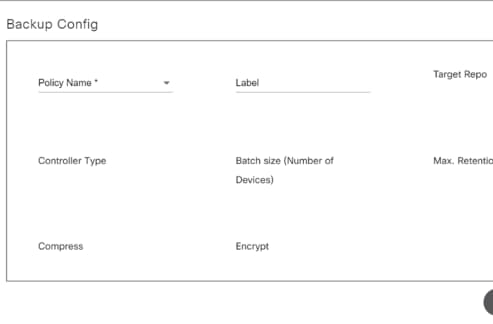 |
| Individua dispositivo | Il dispositivo selezionato nella griglia principale viene considerato come dispositivo di inizializzazione. BPA utilizza il comando di rilevamento dei dispositivi tramite il router adiacente CDP. Attualmente, BPA rileva i dispositivi fino a una profondità di cinque. "Profondità" rappresenta lo strato di dispositivi nelle immediate vicinanze del dispositivo di origine. 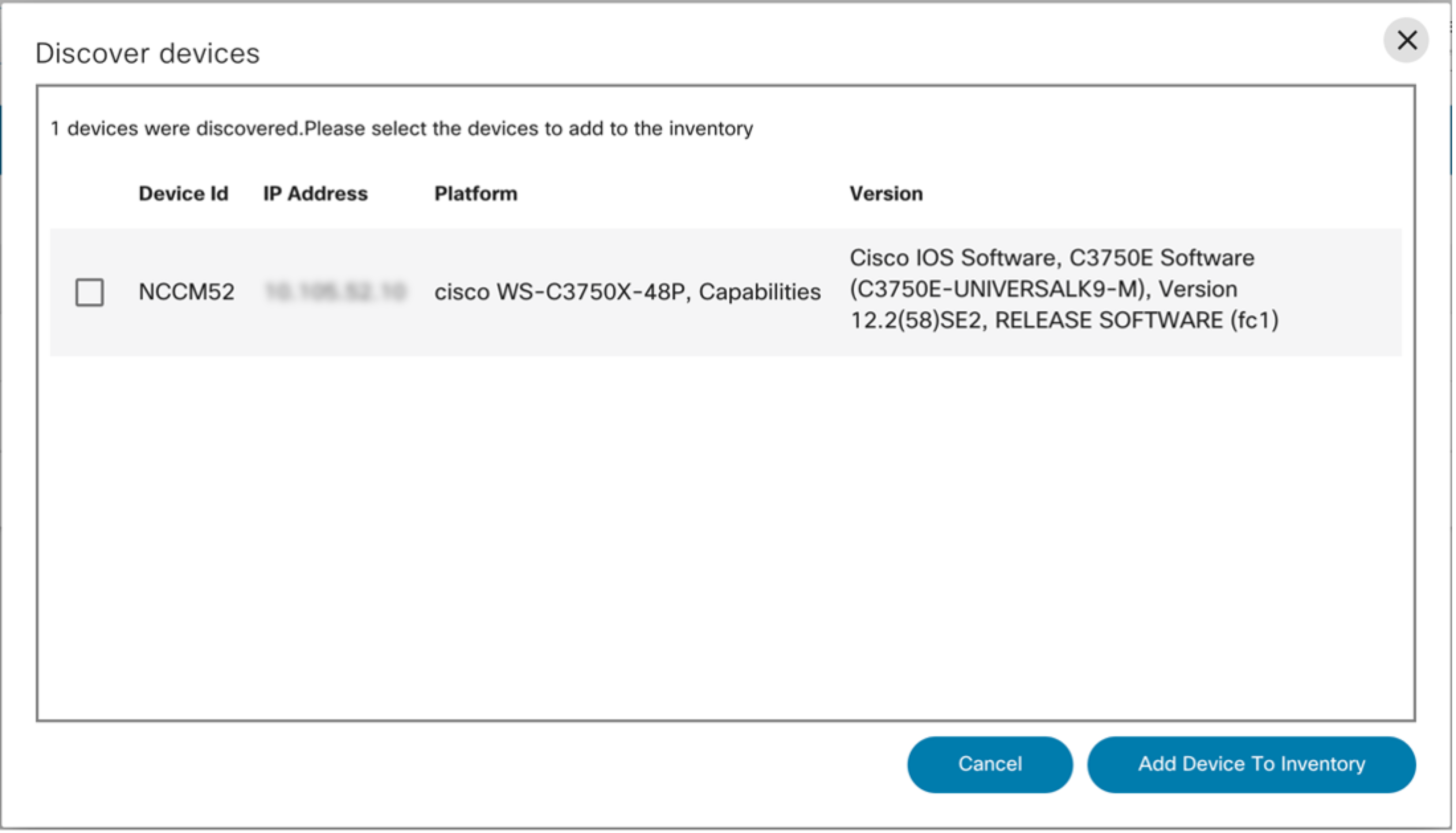 La pagina Rileva dispositivi visualizza un elenco dei dispositivi rilevati insieme alle informazioni relative all'indirizzo IP, al nome host, alla piattaforma e alla versione del software. Per aggiungere un dispositivo all'inventario, selezionarlo e fare clic su Aggiungi dispositivo all'inventario. La pagina Rileva dispositivi visualizza un elenco dei dispositivi rilevati insieme alle informazioni relative all'indirizzo IP, al nome host, alla piattaforma e alla versione del software. Per aggiungere un dispositivo all'inventario, selezionarlo e fare clic su Aggiungi dispositivo all'inventario. |
Aggiunta di dispositivi
L'aggiunta di un dispositivo tramite Gestione dispositivi è applicabile solo ai controller NSO e Direct-to-Device.
Per aggiungere un nuovo dispositivo, procedere come segue:
- Fare clic su Add (Aggiungi) nella pagina Device Manager. Viene visualizzata la finestra Aggiungi periferica.
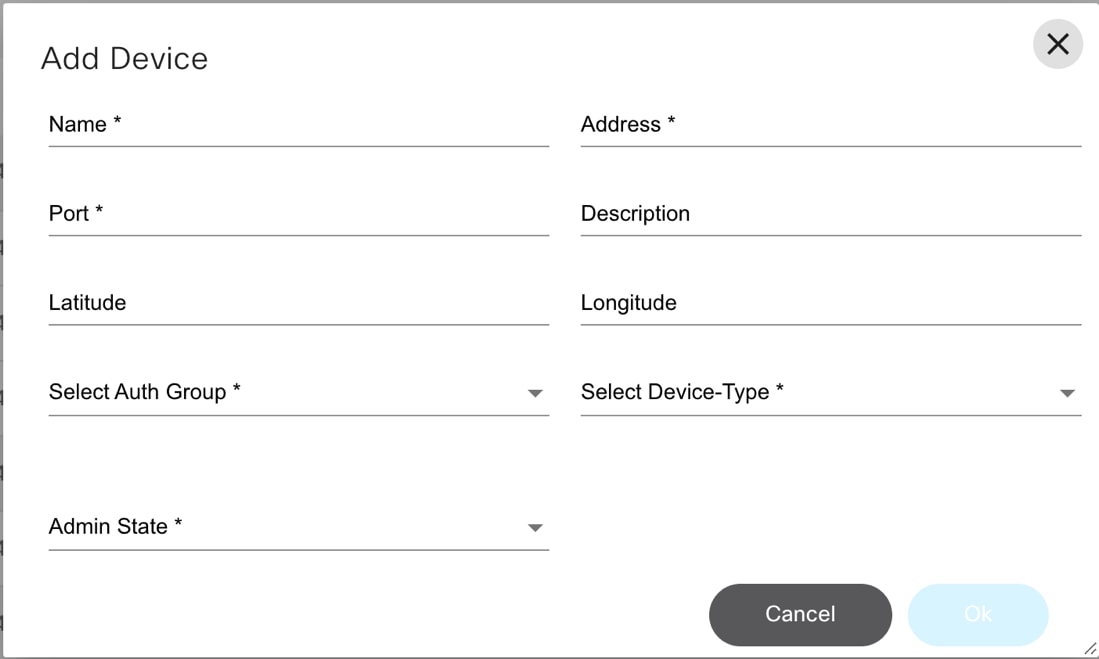
- Per i controller NSO, immettere i campi riportati di seguito.
- Nome: Immettere il nome del dispositivo
- Port: Immettere il numero di porta
- Latitudine: Immettere le informazioni sulla latitudine geografica del dispositivo
- Longitudine: Inserire le informazioni geografiche longitudinali del dispositivo
- Autore: Selezionare il gruppo di autenticazione dall'elenco a discesa per il dispositivo da aggiungere
- Stato amministratore: Selezionare il tipo di stato Amministratore dall'elenco a discesa Stato Amministratore per il dispositivo da aggiungere
- Indirizzo: Immettere l'indirizzo IP del dispositivo
- Descrizione: Immettere la descrizione del dispositivo da aggiungere alla rete
- Tipo dispositivo: Selezionare il tipo di dispositivo dall'elenco a discesa relativo al dispositivo da aggiungere
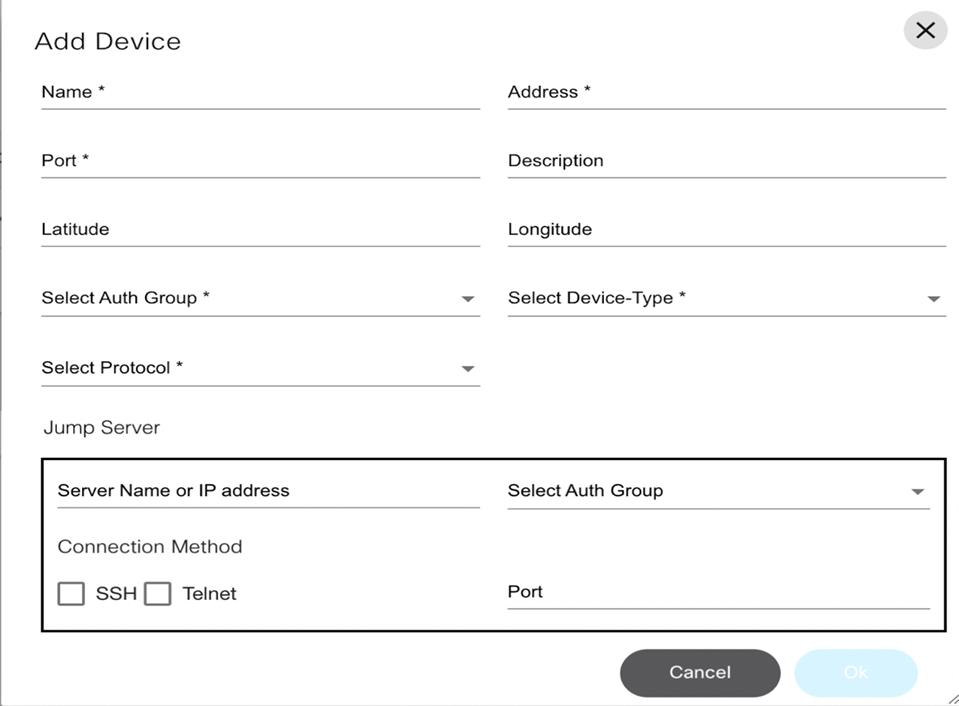
- Per i controller diretti ai dispositivi, immettere i seguenti campi:
- Nome: Nome del dispositivo
- Indirizzo: Indirizzo IP del dispositivo
- Port: Numero porta
- Descrizione: Descrizione del dispositivo da aggiungere alla rete
- Latitudine: Informazioni sulla latitudine geografica del dispositivo
- Longitudine: Informazioni geografiche longitudinali del dispositivo
- Autore: Selezionare il gruppo di autenticazione dall'elenco a discesa per il dispositivo
- Tipo di dispositivo: Selezionare il tipo di dispositivo (ad esempio Cisco IOS, IOS-XR).
- Protocollo: Selezionare SSH o Telnet
- Server di collegamento: Dettagli del server di collegamento (ad es. indirizzo IP, gruppo di autenticazione, protocollo e porta)
- Fare clic su OK per aggiungere il dispositivo alla rete.
Modifica dei dettagli dei dispositivi
La modifica dei dettagli dei dispositivi tramite Gestione dispositivi è applicabile solo ai controller NSO, Ansible e Direct-to-Device.
Per modificare i dettagli del dispositivo:
- Fare clic su Gestione periferiche nella pagina Home per visualizzare l'elenco delle periferiche e selezionare una periferica.
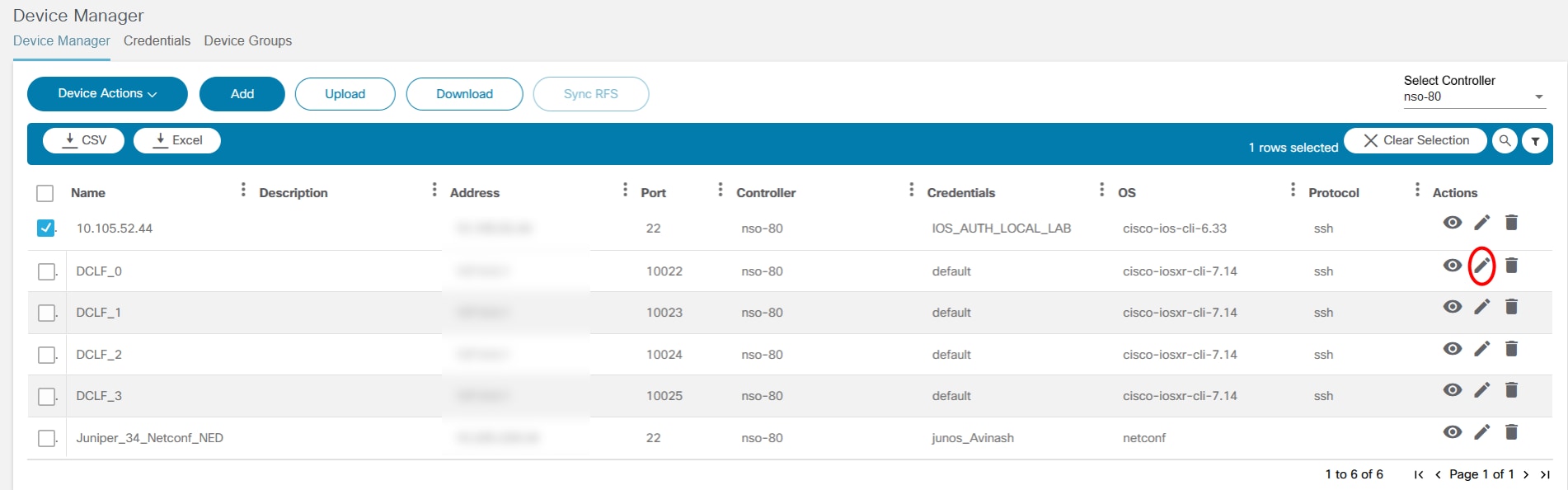
- Selezionare l'icona Modifica. Viene visualizzata la finestra Modifica periferica.
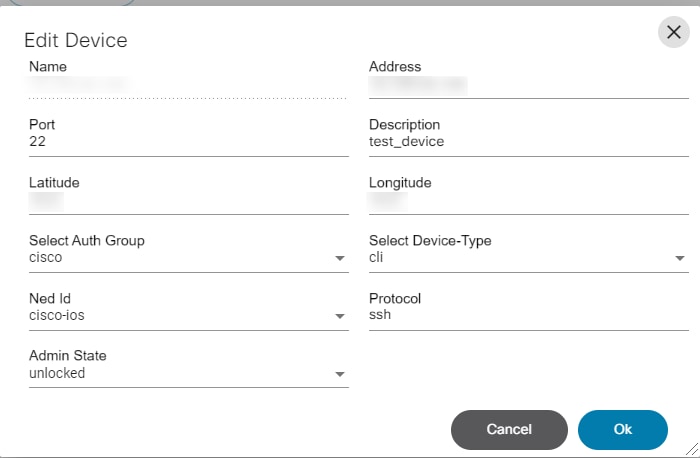
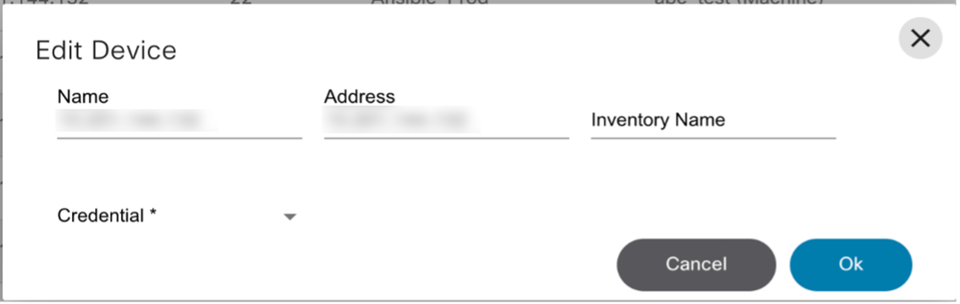
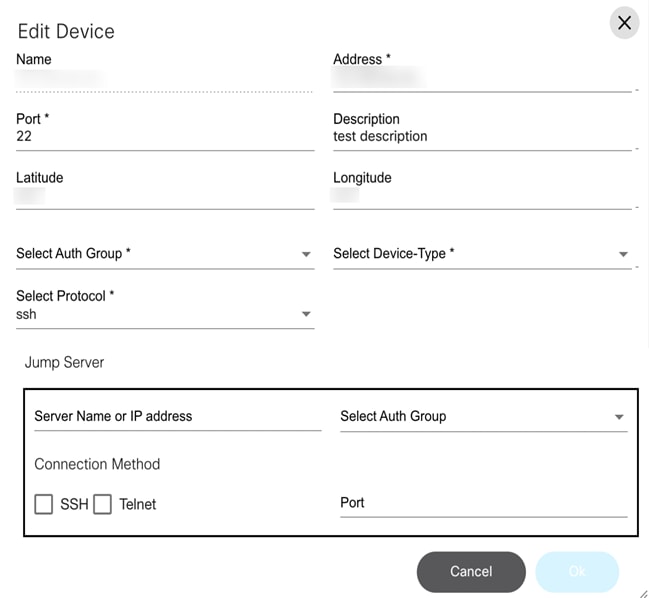
- Modificare i dettagli del dispositivo in base al tipo di controller.
- Fare clic su OK per salvare le modifiche.
Eliminazione di un dispositivo
L'eliminazione di dispositivi tramite Gestione dispositivi è supportata solo per i controller NSO e Direct-to-Device.
Per eliminare un dispositivo:
- Selezionare l'icona Elimina per la periferica specifica. Viene visualizzato un messaggio di avvertenza.
- Fare clic su OK per eliminare il dispositivo.
Importazione di dispositivi
L'importazione di dispositivi tramite Gestione dispositivi è supportata solo per i controller NSO.
Per importare un dispositivo:

- Fare clic su Upload e individuare il file di configurazione nel sistema locale.
- Se necessario, scaricare il modello del dispositivo e utilizzarlo per importare l'elenco dei dispositivi. Per ulteriori informazioni sul modello di dispositivo, vedere Download del modello di dispositivo.
Download del modello di dispositivo
Il download del modello di dispositivo è supportato solo per i controller NSO.
Per scaricare il modello del dispositivo:
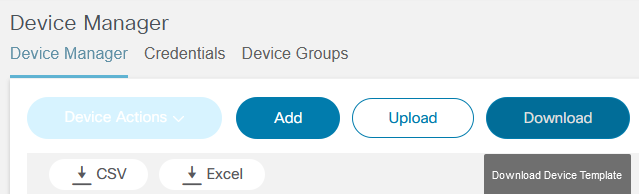
- Fare clic su Download (Scarica). Un file modello (csv) con i campi obbligatori viene creato e salvato nel sistema locale.
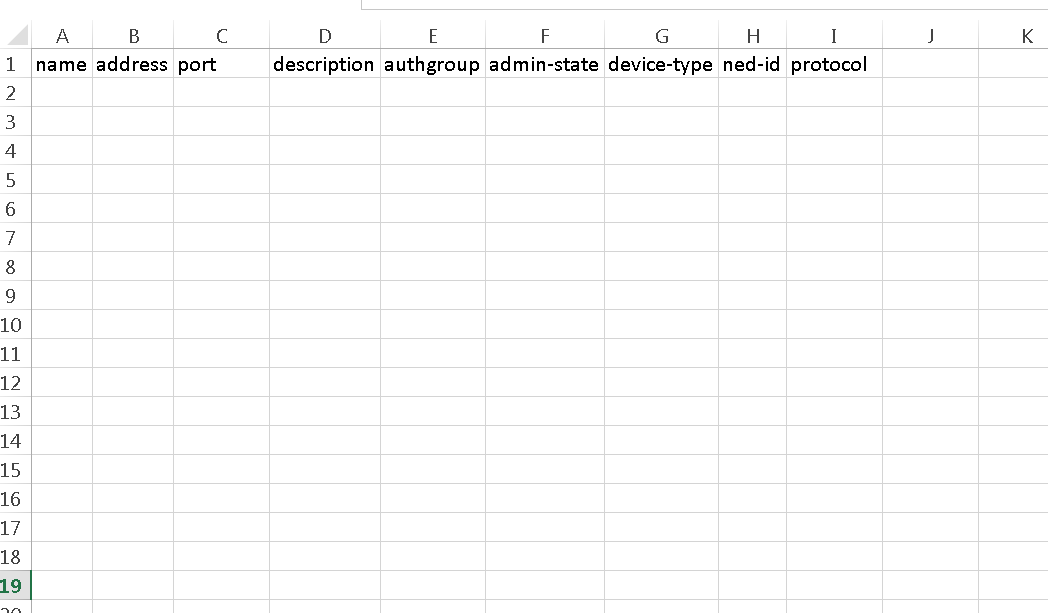
- Sincronizzare RFS e i dispositivi utilizzando Sincronizza RFS.
Visualizzazione della cronologia dei backup
La visualizzazione della cronologia di backup è supportata per i seguenti elementi:
- NSO
- CNC
- Cisco Catalyst Center
- DCNM
- NDFC
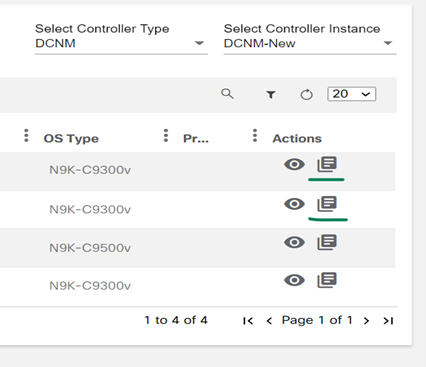
Gli utenti possono selezionare l'icona Visualizza cronologia backup per visualizzare la pagina Backup. Questa pagina fornisce l'elenco delle configurazioni di backup disponibili per il dispositivo selezionato.
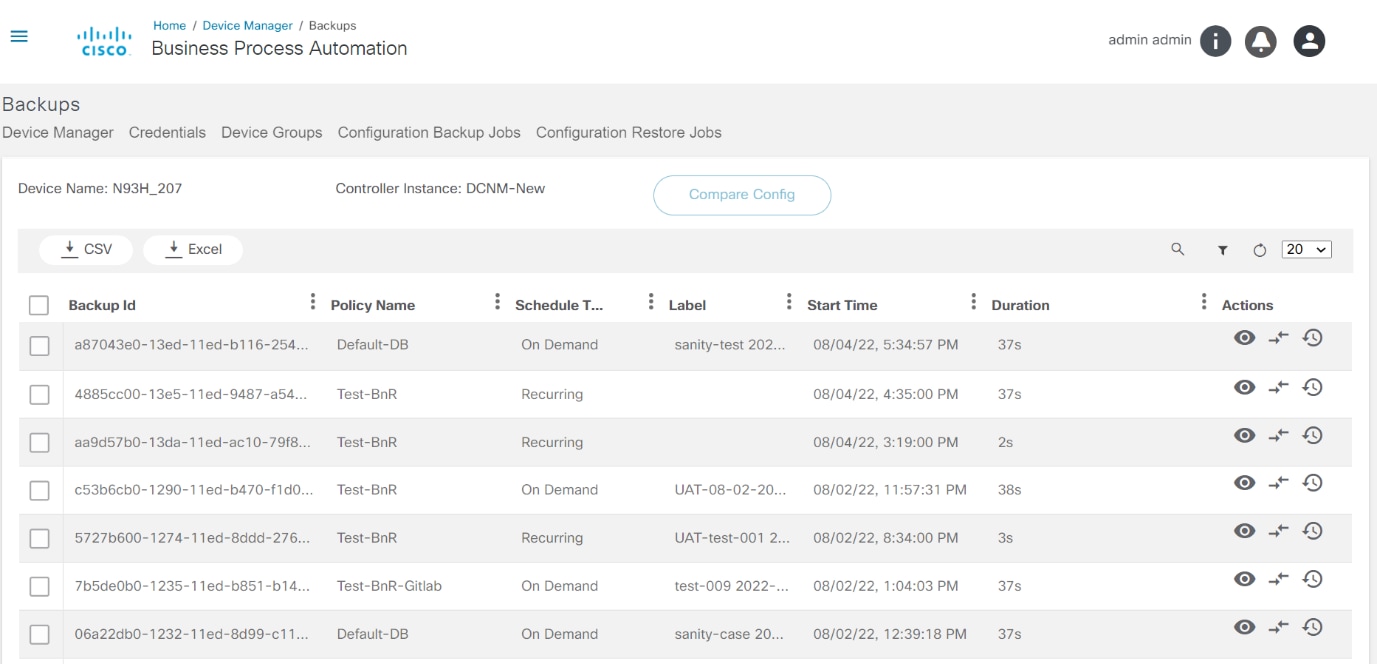
In questa pagina sono inoltre disponibili le funzionalità principali per il dispositivo selezionato, descritte di seguito.
Visualizza configurazione di backup
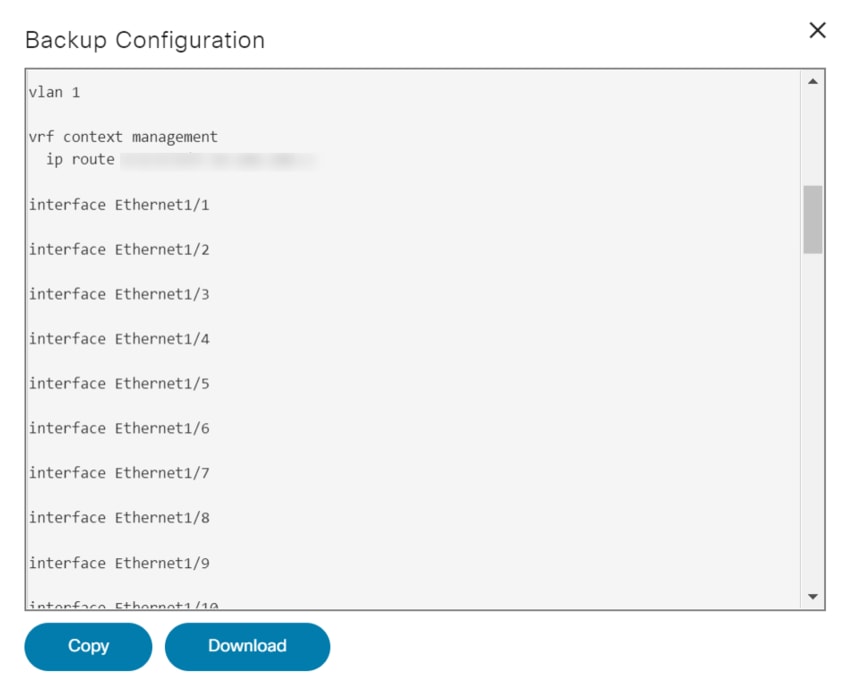
Questa pagina mostra la configurazione del dispositivo dall'archivio di backup. La pagina fornisce anche un'opzione per scaricare la configurazione.
Confronta configurazione
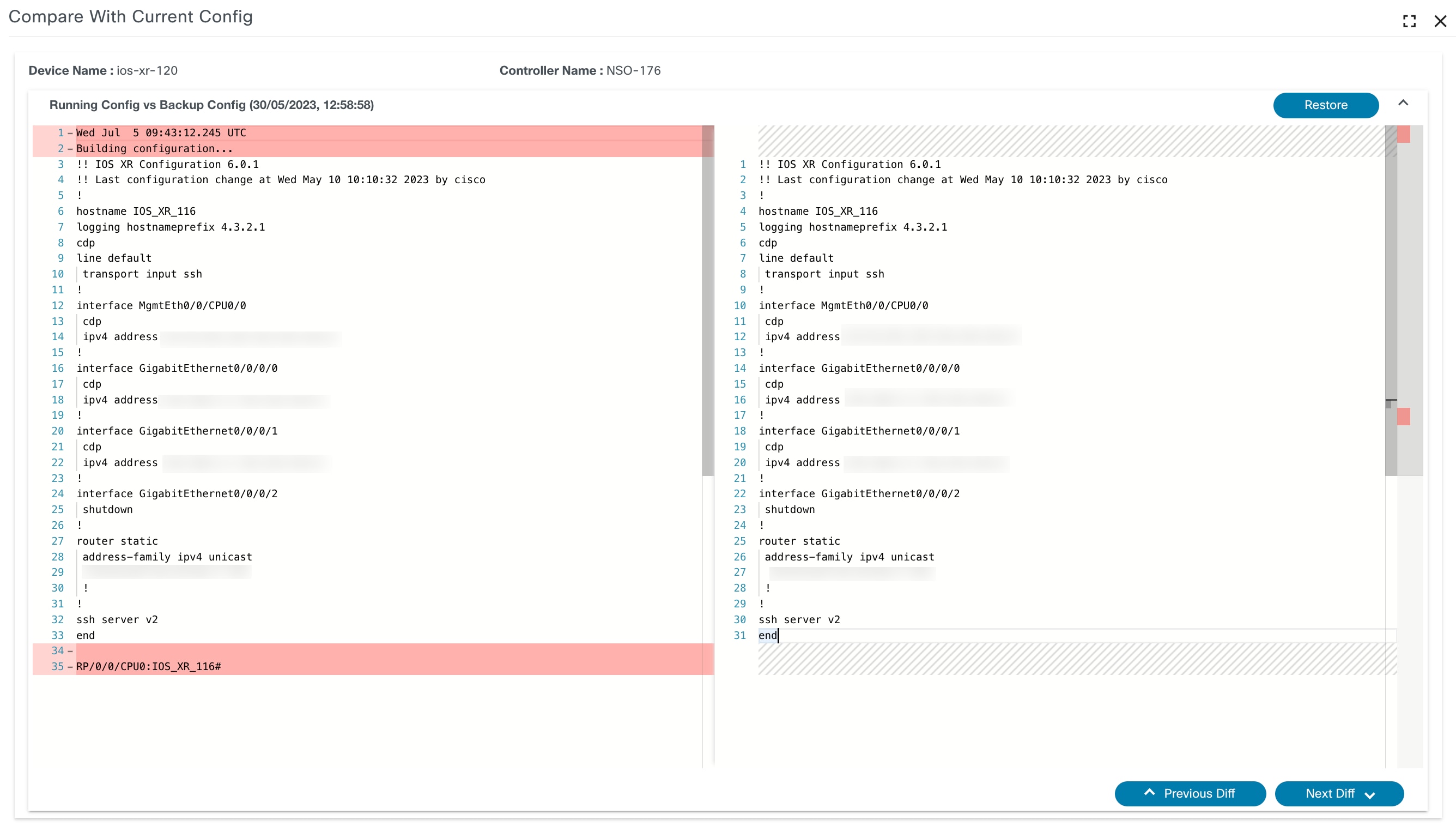
Questa opzione consente di confrontare un backup con la configurazione corrente in esecuzione o con un'altra configurazione di backup.
Ripristina configurazione

Gli utenti possono selezionare l'icona Ripristina configurazione per qualsiasi backup. Verrà visualizzata una finestra di dialogo di conferma con i dettagli rilevanti. Una volta confermato, viene eseguito il workflow di ripristino associato al criterio corrispondente.
Credenziali
La pagina Credenziali è supportata principalmente per i controller NSO e Direct-to-Device.
Per i controller Cisco Catalyst Center e Ansible viene visualizzato un elenco di sola lettura delle credenziali esistenti recuperate dal controller sottostante. Non è possibile aggiungere, aggiornare o eliminare una credenziale per i controller Cisco Catalyst Center, DCNM, Ansible e vManage.
La pagina Credenziali consente agli utenti di mappare gli utenti locali agli utenti remoti con le informazioni di autenticazione SSH appropriate.
Per accedere alle credenziali, selezionare Credenziali nella pagina Gestione dispositivi.
È possibile eseguire le azioni seguenti:
- Aggiunta di nuove credenziali
- Modifica delle credenziali
- Eliminazione dall'elenco di credenziali disponibili
Aggiunta di credenziali
L'aggiunta di credenziali è supportata solo per i controller NSO e Direct-to-Device.
Per aggiungere le credenziali:
- Nella pagina Credenziali fare clic su Aggiungi. Viene visualizzata la finestra Aggiungi gruppo di autenticazione.
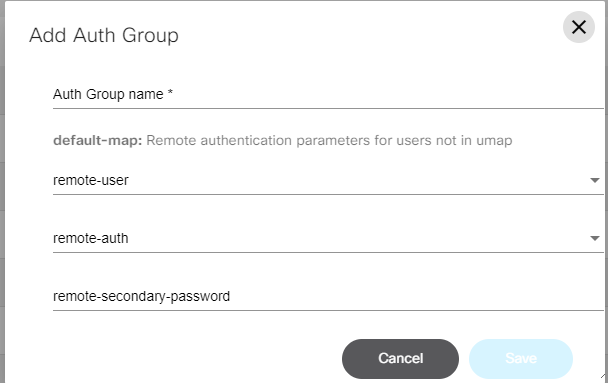
- Immettere i campi riportati di seguito.
- Nome gruppo di autenticazione
- Nome remoto
- Nome utente dispositivo
- Password remota desiderata
- Password secondaria remota desiderata
- Fare clic su Salva per aggiungere il gruppo di autenticazione.
Modifica delle credenziali
La modifica delle credenziali è supportata solo per i controller NSO e Direct-to-Device.
- Selezionare la scheda Credenziali.
- Selezionare una credenziale e fare clic sull'icona Modifica. Viene visualizzata la finestra Modifica gruppo di autenticazione.
- Modificare i dettagli della mappa predefinita e fare clic su Salva.
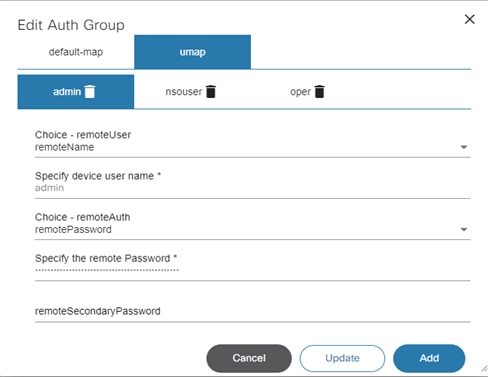
- Se necessario, aggiungere una scheda umap immettendo le informazioni in una o più delle schede seguenti:
- admin
- nsouser
- operatore
- Selezionare Nome remoto dall'elenco a discesa
- Immettere il nome utente del dispositivo
- Selezionare Password remota dall'elenco a discesa
- Immettere la password remota desiderata
- Immettere una password secondaria remota desiderata
- Fare clic su Save (Salva) per aggiungere la scheda umap.
Eliminazione delle credenziali
L'eliminazione delle credenziali è supportata solo per i controller NSO e Direct-to-Device.
Per eliminare le credenziali di un dispositivo:
- Nella pagina Credenziali, selezionare l'icona Elimina per il gruppo specifico. Viene visualizzato un messaggio di avvertenza.
- Fare clic su OK per eliminare il gruppo.
Gruppi di dispositivi
La pagina Gruppi di dispositivi è supportata principalmente per i controller NSO e Cisco Catalyst Center.
Per i controller DCNM e Ansible viene visualizzato un elenco di sola lettura dei gruppi di dispositivi esistenti recuperati dal controller sottostante. Non è possibile aggiungere, aggiornare o eliminare un gruppo di dispositivi per i controller DCNM, Ansible e vManage.
La pagina Gruppi di dispositivi consente agli utenti di creare un gruppo di dispositivi e di assegnarvi un nome specifico. Gli utenti possono eseguire sul gruppo diverse azioni che verranno applicate a tutti i dispositivi del gruppo specifico.
Per accedere ai gruppi di dispositivi:
- Selezionare la pagina Gruppi di dispositivi nell'applicazione Gestione dispositivi.
- Viene visualizzata la pagina Gruppo dispositivi con le opzioni riportate di seguito.
- Aggiungi gruppo di dispositivi
- Modifica gruppo di dispositivi
- Elimina dispositivi
Aggiunta di un gruppo di dispositivi
L'aggiunta di un gruppo di dispositivi è supportata solo per i controller NSO e Cisco Catalyst Center.
Per aggiungere un gruppo di dispositivi:
- Fare clic su Add (Aggiungi) nella pagina Device Group (Gruppo dispositivi). Viene visualizzata la finestra Aggiungi gruppo di dispositivi.
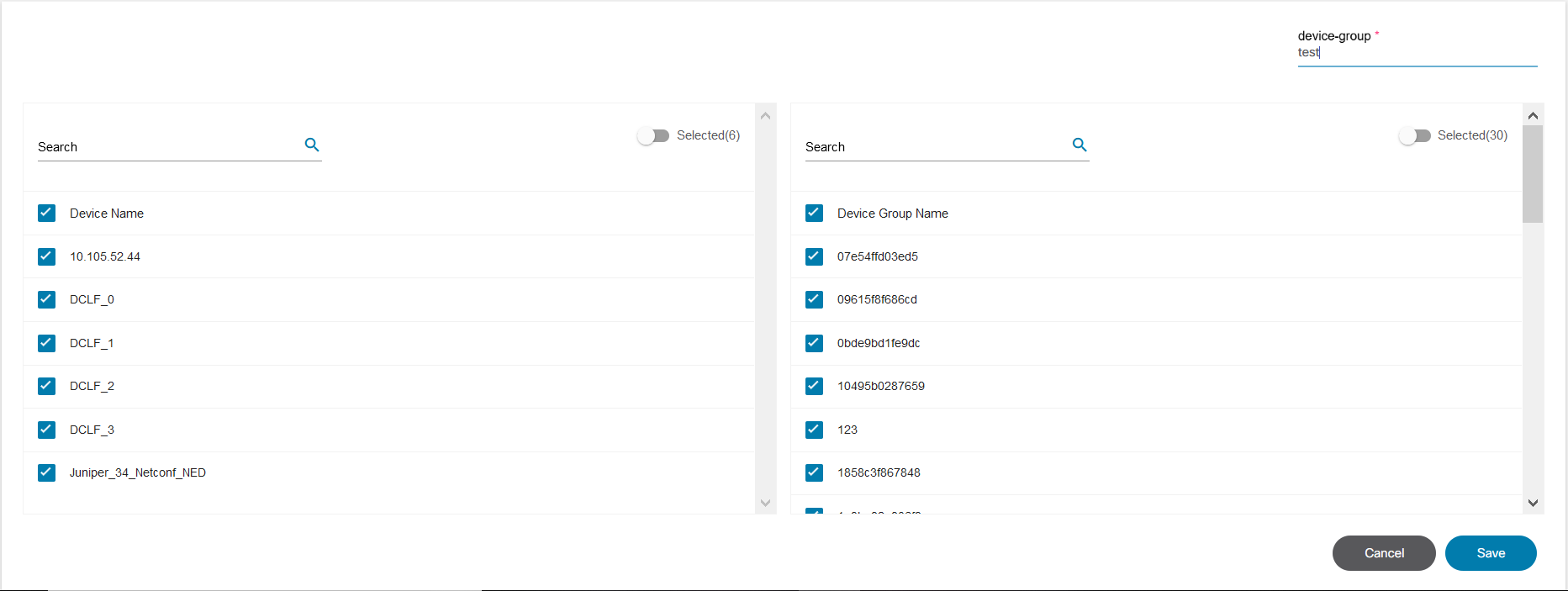
- Immettere il nome del nuovo gruppo e fare clic su Salva.
Modifica dei gruppi di dispositivi
La modifica dei gruppi di dispositivi è supportata solo per i controller NSO e Cisco Catalyst Center.
- Selezionare Gruppi di dispositivi.
- Fare clic sull'icona Modifica del gruppo specifico da modificare. Viene visualizzata la finestra Modifica dettagli gruppo, che mostra l'elenco di tutte le periferiche disponibili.
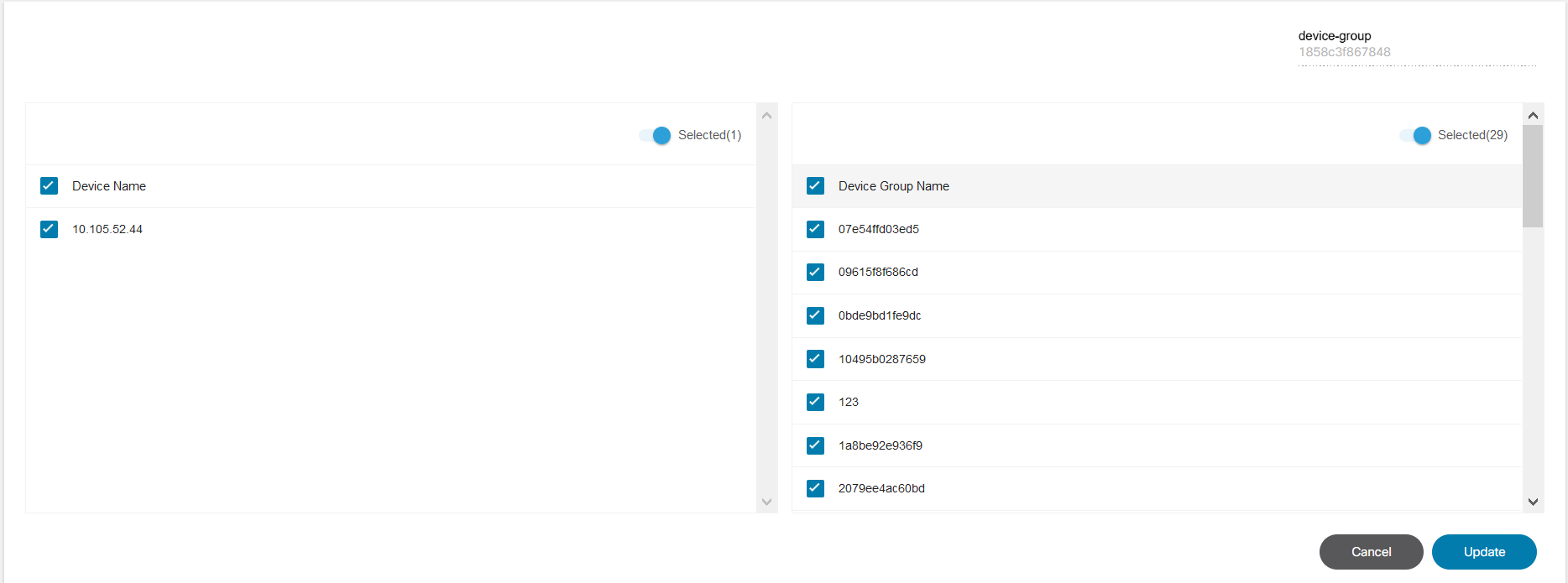
- Immettere il nome del dispositivo e aggiungere o rimuovere dispositivi nel riquadro di sinistra.
- Nel riquadro di destra, selezionare i gruppi da aggiungere e fare clic su Aggiorna.
Processi di backup della configurazione
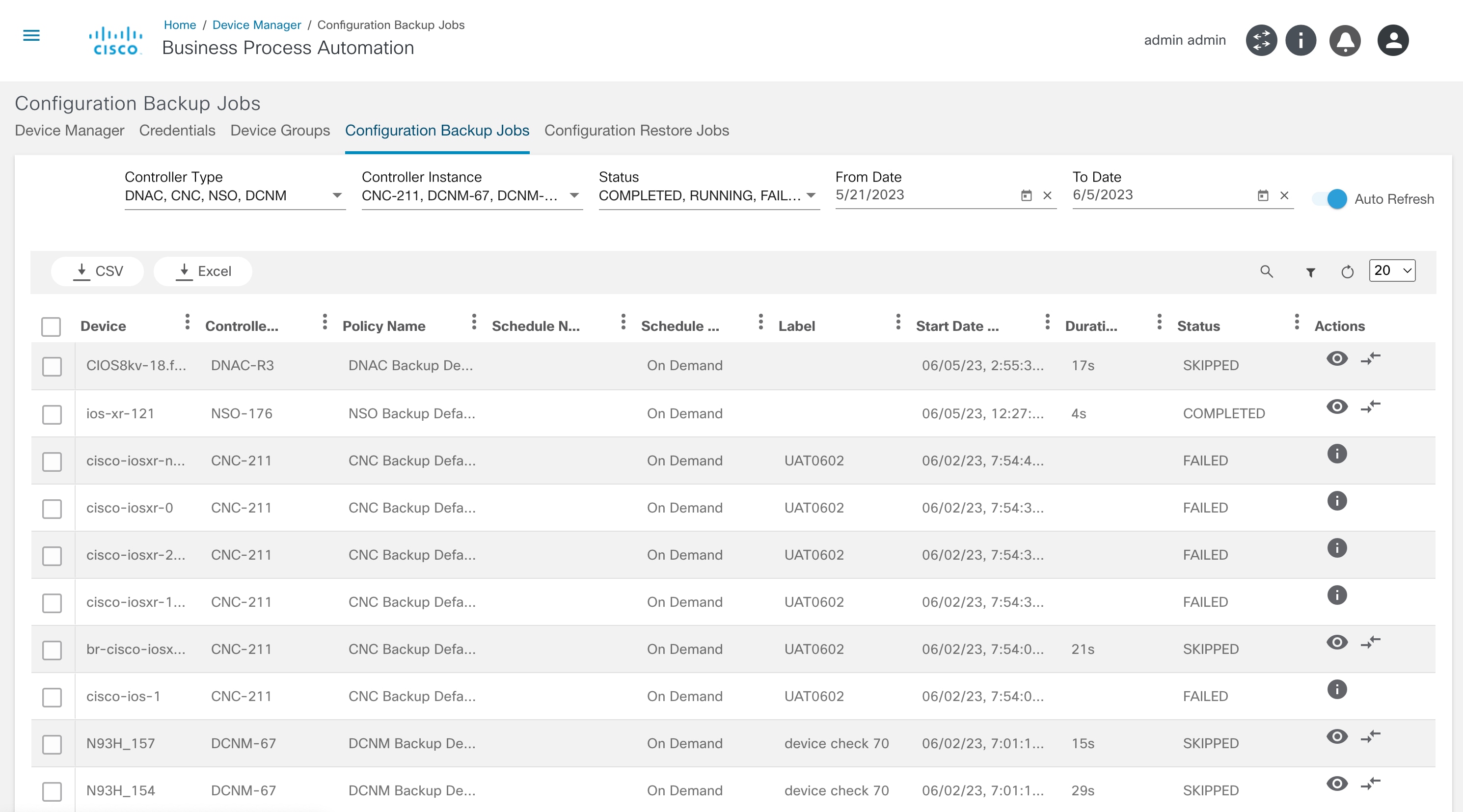
La pagina Job di backup della configurazione mostra una lista di tutte le configurazioni di backup recenti. Nella griglia viene visualizzata una voce per dispositivo, con lo stato del backup più recente. I dati possono essere filtrati in base al tipo di controller, all'istanza del controller, allo stato del backup e a un intervallo di date. Per impostazione predefinita, nella griglia vengono visualizzati i dati relativi alle ultime due settimane.
La griglia presenta le azioni riportate di seguito.
Visualizza configurazione di backup
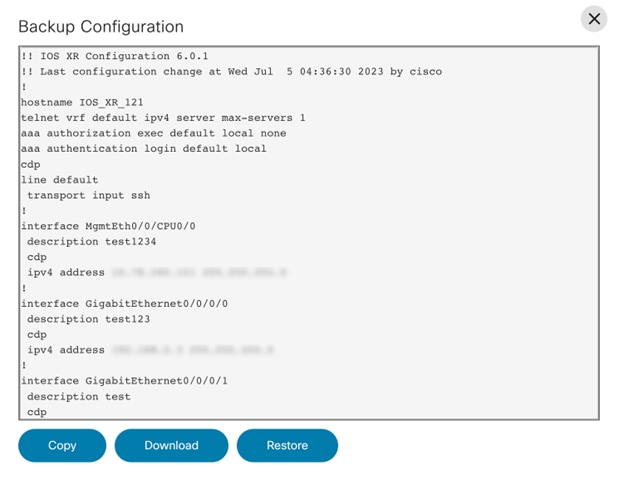
Questa azione mostra la configurazione del dispositivo dall'archivio di backup. È inoltre disponibile un'opzione per scaricare la configurazione.
Confronta configurazione
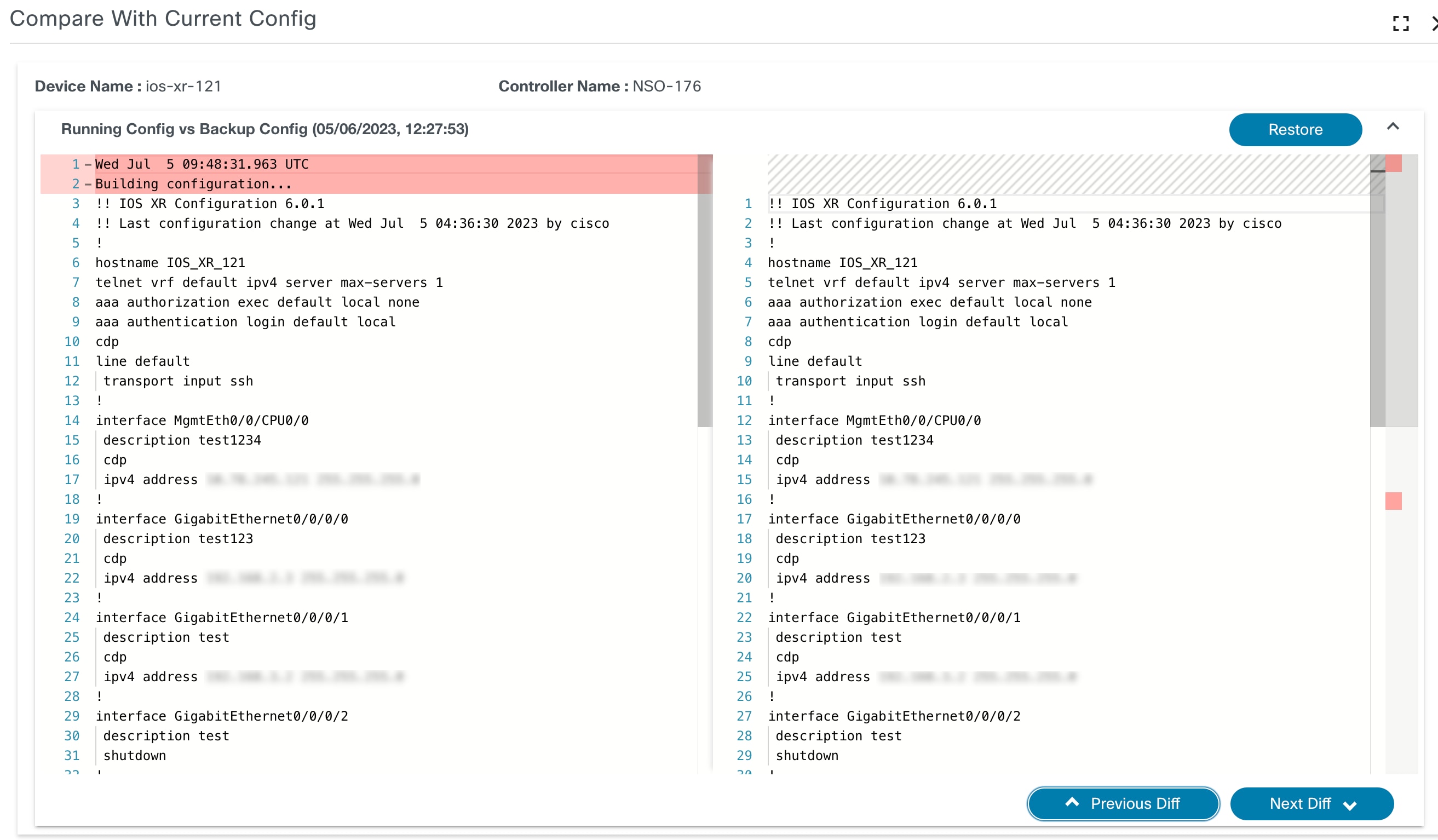
Questa opzione consente di confrontare un backup con la configurazione corrente in esecuzione o con un'altra configurazione di backup.
Processi di ripristino della configurazione
Visualizza dettagli errore
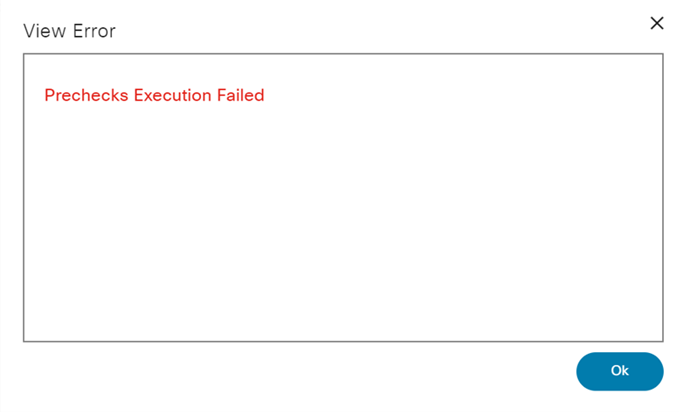
Se il workflow di ripristino è stato interrotto a causa di un errore, viene visualizzata l'icona Visualizza dettagli errore.
Visualizza attività cardine
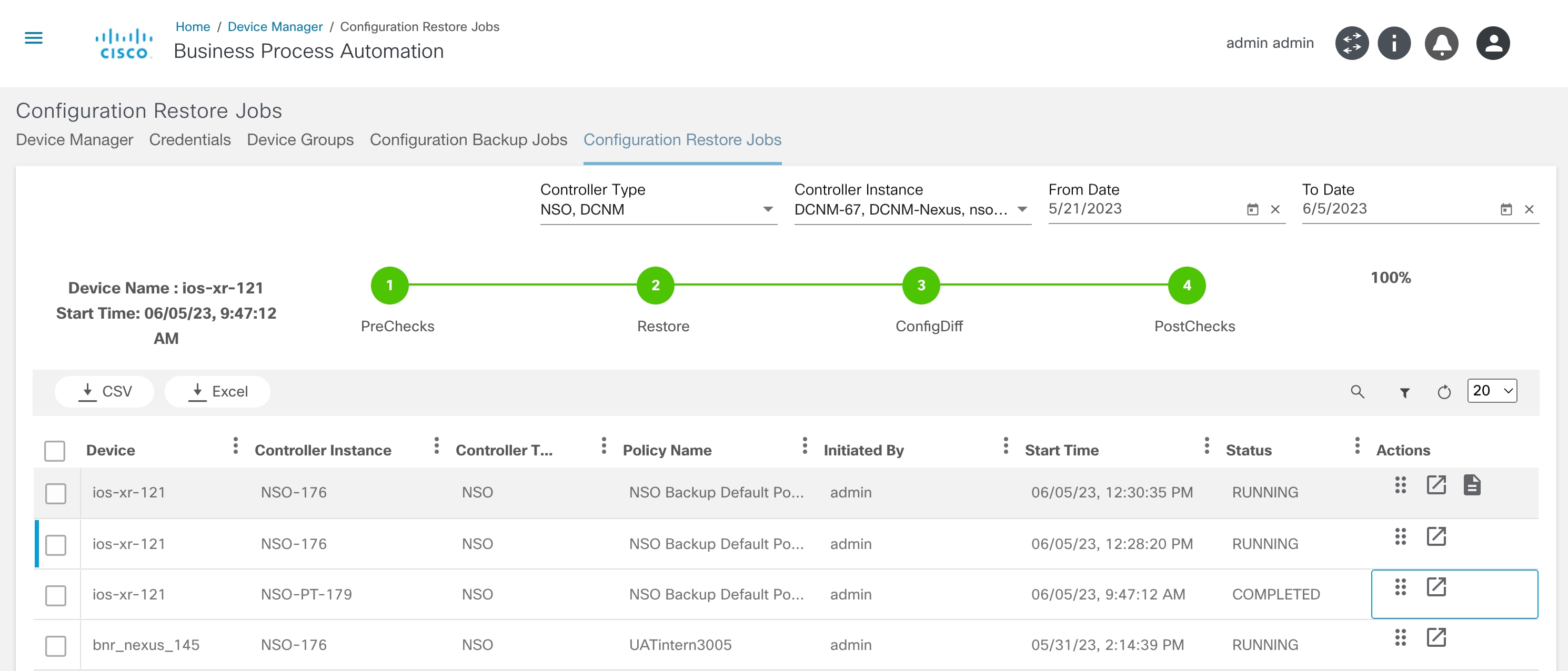
L'icona Attività cardine consente di visualizzare l'elenco delle attività cardine e il relativo stato.
Visualizza dettagli istanza flusso di lavoro
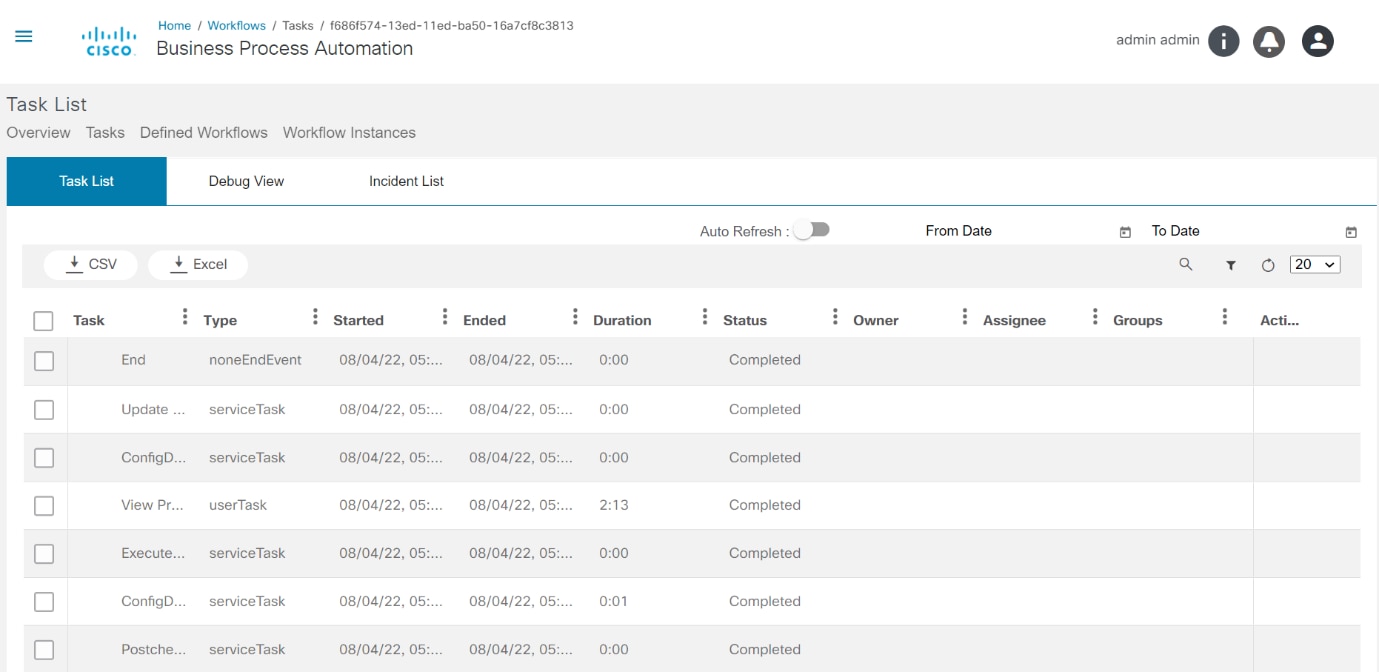
L'ultima icona nella griglia incrociata consente di avviare l'utente nella pagina dell'istanza del flusso di lavoro nell'applicazione del flusso di lavoro. Ciò consente all'utente di eseguire il drill-down nei dettagli di esecuzione del workflow.
Visualizzazione e dettagli dei task di richiesta
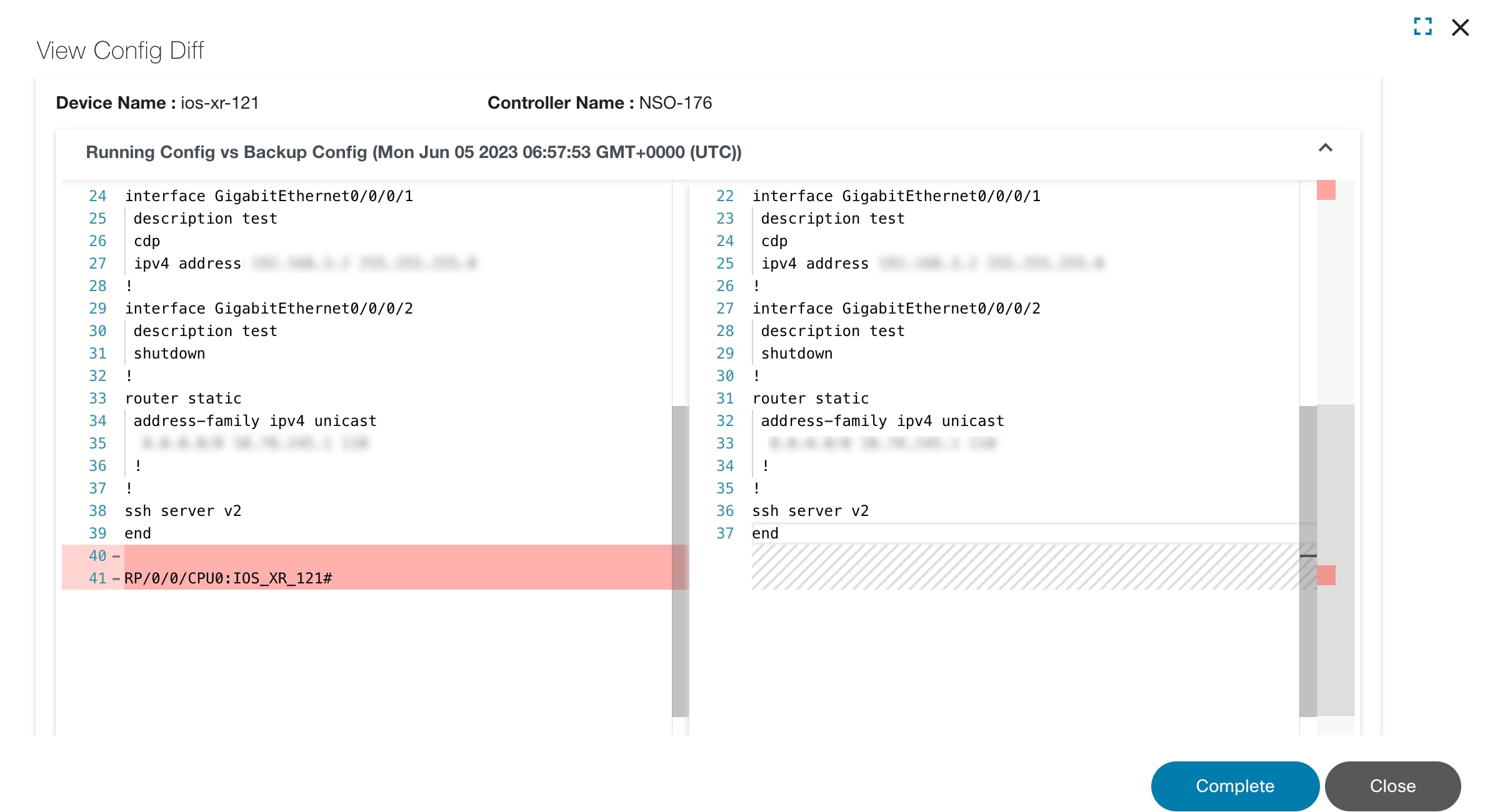
L'icona Attività viene visualizzata se l'istanza del flusso di lavoro di ripristino è in attesa in un'attività dell'utente. Selezionando questa icona verrà aperta una finestra di dialogo con i dettagli del modulo e le azioni corrispondenti all'operazione dell'utente.
Utilizzo dell'applicazione di aggiornamento del sistema operativo
L'applicazione Aggiornamento sistema operativo consente agli utenti di monitorare le operazioni di aggiornamento eseguite sui dispositivi della rete.
Il flusso di lavoro per l'aggiornamento del sistema operativo viene configurato creando un tipo di dispositivo nell'applicazione Market Variance. Il Tipo di dispositivo dispone di un'opzione che consente di specificare i moduli e i flussi di lavoro personalizzati per una determinata operazione di aggiornamento del sistema operativo. È possibile avviare un task di aggiornamento del sistema operativo facendo clic su Crea ordine nell'applicazione Aggiornamento del sistema operativo. Nella pagina Crea ordine, gli utenti devono selezionare i dispositivi per l'aggiornamento del sistema operativo.
La selezione dei dispositivi può essere effettuata in base ai filtri di selezione riportati di seguito:
- Selezionare il tipo di controller: NSO o vManage
- Selezionare l'NSO (se è configurato più di un NSO)
- Selezionare il filtro Regione/Mercato o Gruppo dispositivi
- Se il filtro selezionato è Area/Mercato, è possibile selezionare altre opzioni (ad esempio Area, Mercato e Tipo di dispositivo)
- Se il filtro Gruppo dispositivi è selezionato, è possibile selezionare altre opzioni per Gruppo dispositivi e Tipo dispositivo:
- Seleziona vManage (per dispositivi vManage)
- Seleziona filtro: Istanza controller vManage
- Selezionare il tipo di dispositivo: vManage_Controller
L'applicazione Aggiornamento sistema operativo visualizza l'elenco di tutte le istanze di processo disponibili raggruppate in Workflow attivi e Workflow completati.
Sono supportati gli aggiornamenti del sistema operativo per le piattaforme IOS e IOS-XR.
- Fare clic su Aggiornamento sistema operativo dalla home page. Viene visualizzata la pagina Aggiornamento sistema operativo con le schede riportate di seguito.
- Scheda attiva: Visualizza tutte le istanze di processo attive nel workflow e lo stato dell'aggiornamento del sistema operativo dei dispositivi selezionati
- Scheda Completato: Visualizza tutte le istanze di processo completate nel workflow
- Scheda In sospeso: Visualizza tutte le istanze di processo in sospeso nel flusso di lavoro
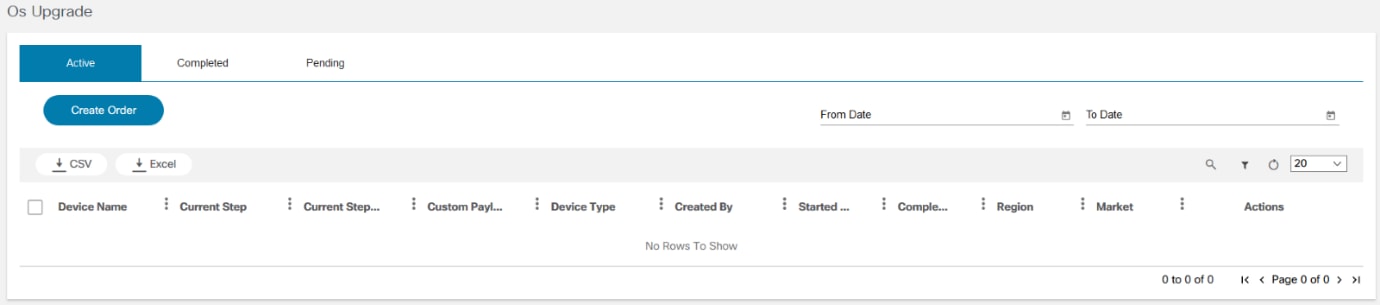
- Fare clic su Crea ordine.
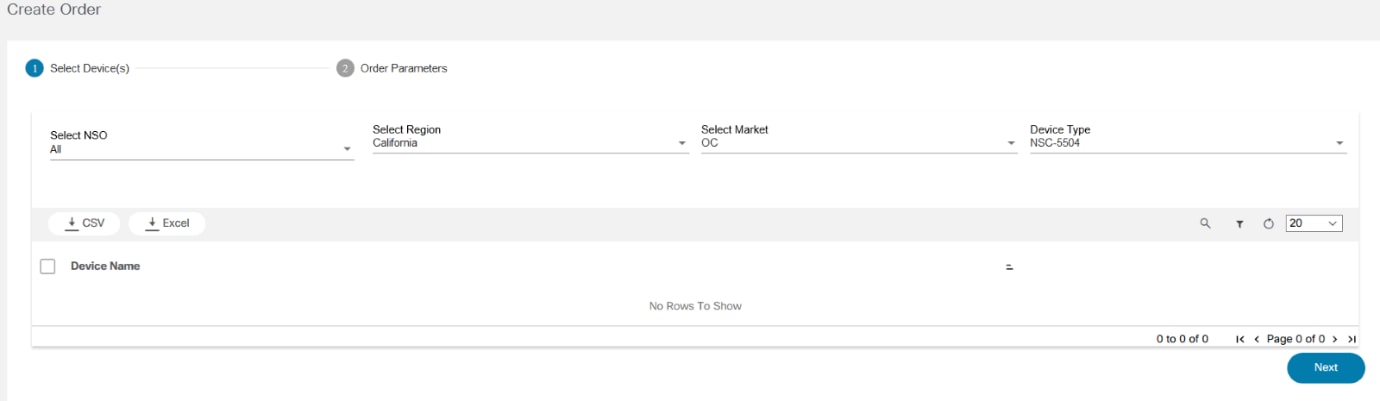
- Selezionare NSO, Seleziona regione, Seleziona mercato, selezionare Tipo di dispositivo e Dispositivi. Fare clic su Next (Avanti).
- Immettere il numero CR personalizzato e, se necessario, programmare l'ora per il momento o per una data successiva. Selezionare il tipo di pianificazione.
- Fare clic su Crea ordine.
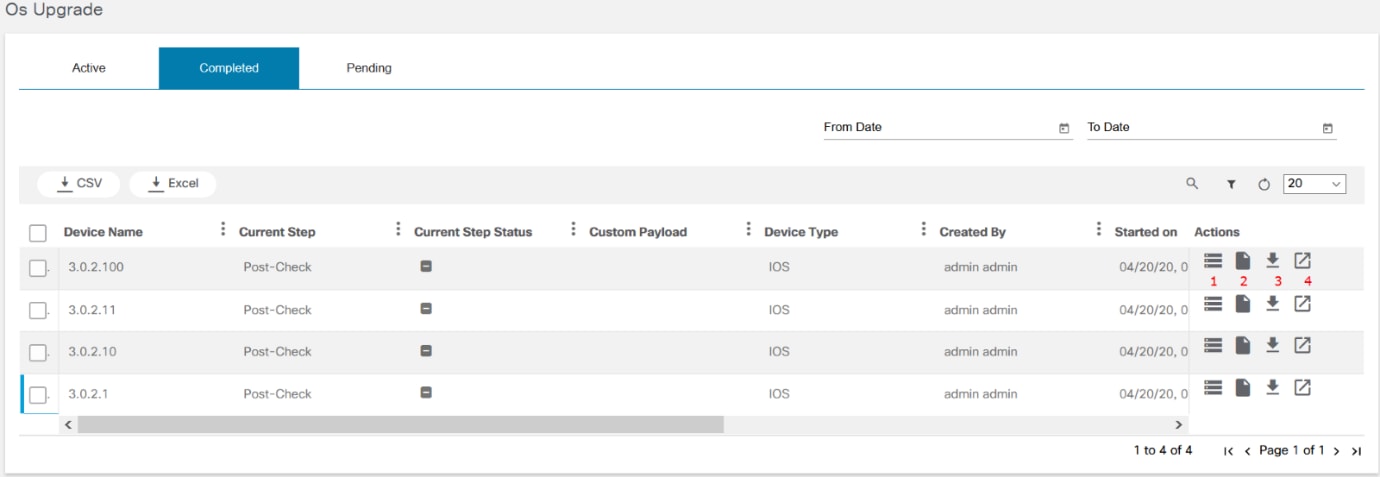
I numeri 1, 2, 3 e 4 corrispondono alle icone della figura precedente.
| Numero | Descrizione |
|---|---|
| 1 | Visualizza elenco dispositivi |
| 2 | Visualizza riepilogo |
| 3 | Riepilogo download |
| 4 | Visualizza elenco attività |
Gli utenti possono visualizzare il riepilogo dei workflow completi. Una volta completato l'aggiornamento del sistema operativo per i dispositivi selezionati, i dispositivi vengono visualizzati nella scheda Completed (Completato).

Fare clic sull'icona Visualizza riepilogo per visualizzare una panoramica del riepilogo degli aggiornamenti del sistema operativo dei dispositivi che include una rappresentazione grafica del riepilogo degli aggiornamenti.
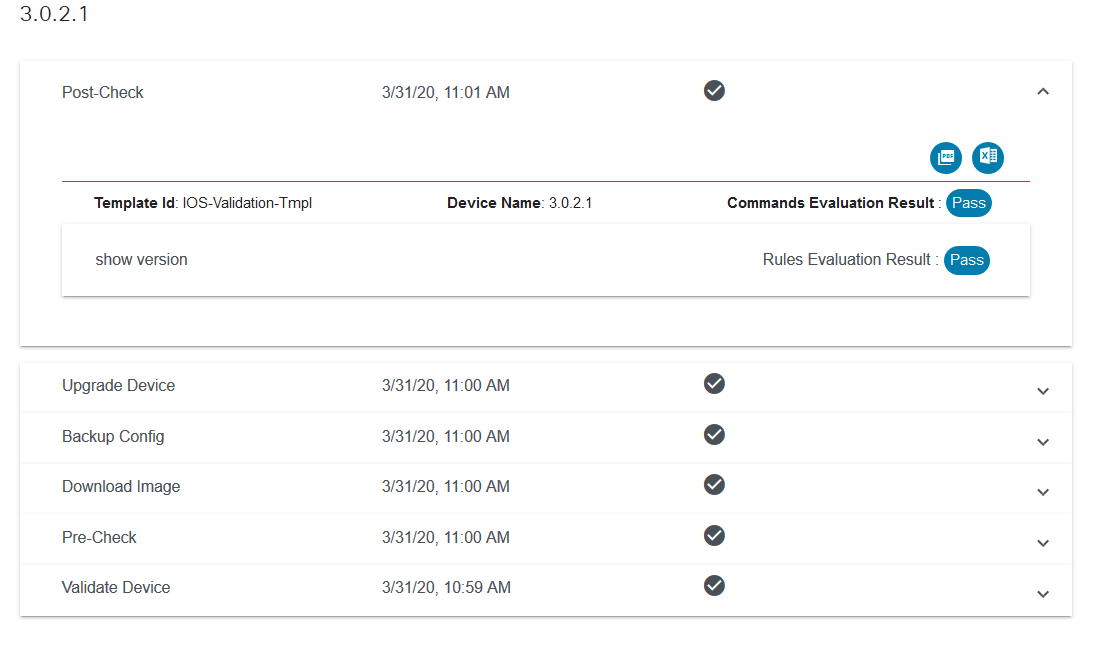
Selezionare l'icona Visualizza elenco dispositivi per visualizzare l'elenco dei dispositivi e selezionare l'icona Eye per visualizzare i risultati della valutazione e l'elenco di task.
Selezionare l'icona Scarica riepilogo per scaricare il riepilogo.
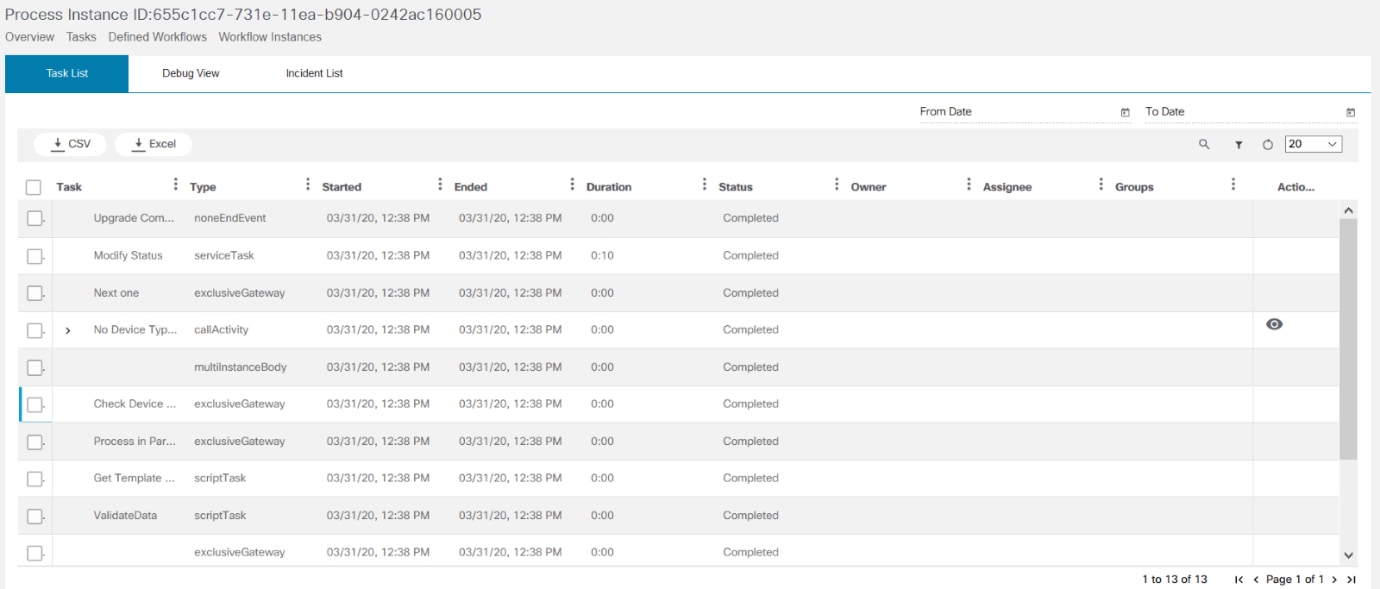
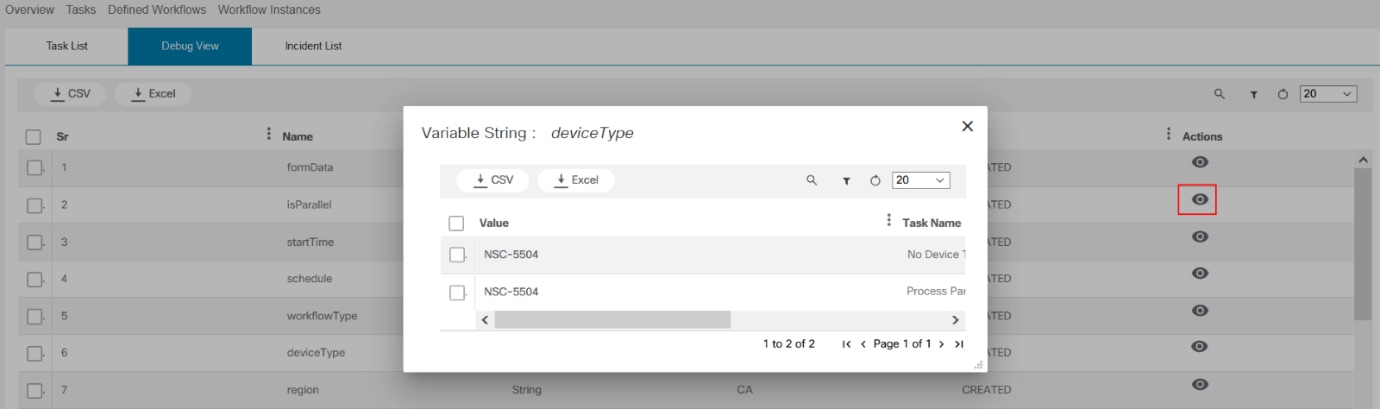
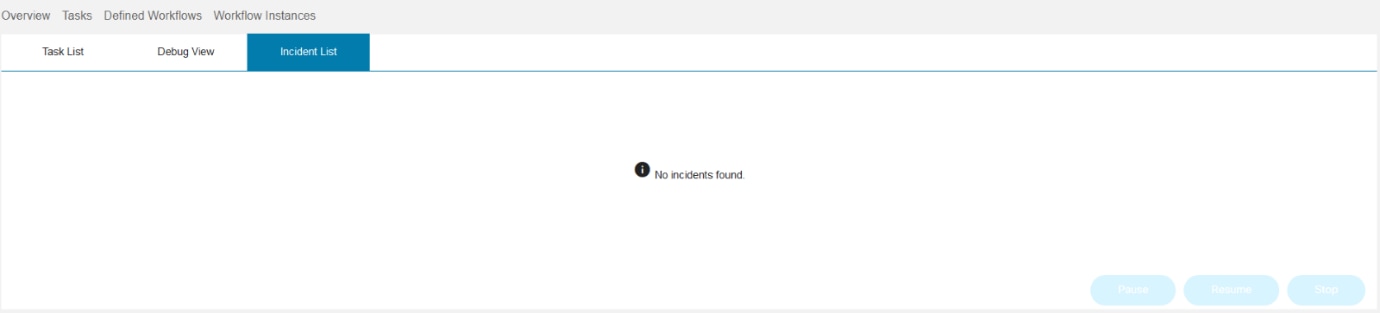
Selezionare l'icona Visualizza elenco task per visualizzare l'elenco di task, la vista di debug e l'elenco di incidenti.
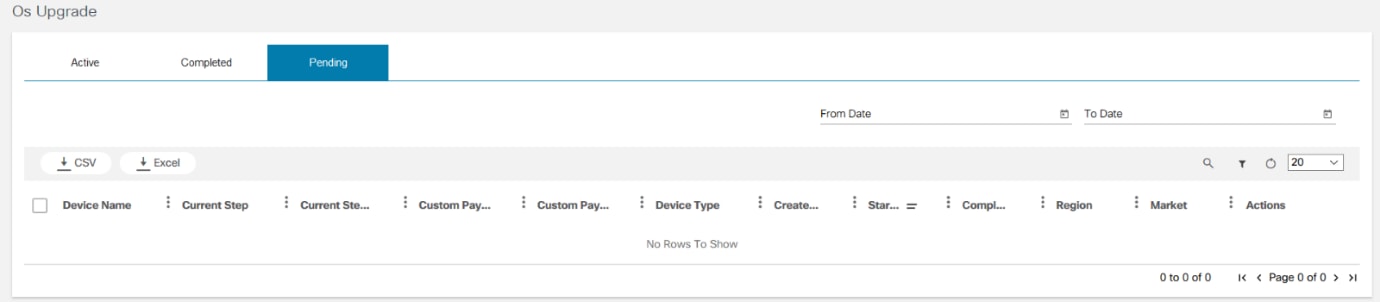
Sospendere, riprendere o arrestare l'incidente, se necessario. Tutti i dispositivi programmati per una data o un'ora specifica vengono visualizzati nella scheda In attesa.
Utilizzo dell'applicazione Config Validator
L'applicazione Convalida configurazione consente agli utenti di convalidare i comandi di configurazione in base ai driver NSO (Network Element Drivers) nel server NSO. Usando questa app, gli utenti possono selezionare il END ed eseguire i comandi su di esso per controllare la convalida. Consente inoltre agli utenti di esportare il report di convalida che può essere condiviso con TAC, se necessario.
Convalida FINE
Per convalidare NED, attenersi alla seguente procedura:
- Fare clic su Config Validator nella pagina Home. Viene visualizzata la pagina Convalida configurazione.
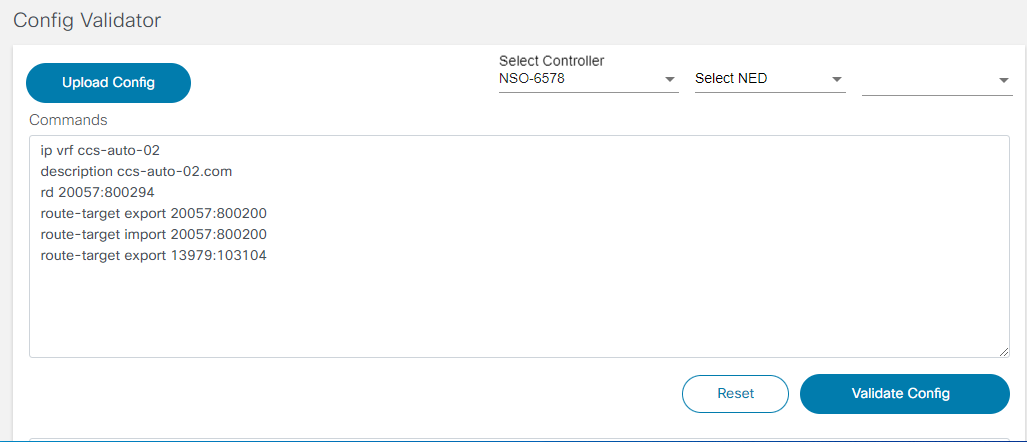
- Selezionare NSO > END dall'elenco a discesa. Si tratta di terminali della rete NSO su cui vengono eseguiti i comandi per verificarne la validità (ad esempio, - Cisco-ios, Cisco-iosxr, ecc.). Se il comando non è presente nell'elenco, contattare il supporto TAC per estendere il supporto del comando a NED.

- Selezionare Versione dall'elenco a discesa.
- Immettere il comando da convalidare nel campo Comandi, ad esempio:
- ip vrf ccs-auto-02
- descrizione ccs-auto-02.com
- rd 20057:800294
- route-target export 20057:800200
- route-target import 20057:800200
- route-target export 13979:103104
Le nuove linee e gli spazi singoli o doppi sulle linee successive sono importanti per garantire la precisione del comando.
- Caricare un file di configurazione facendo clic su Upload Config. Questi file sono in formato .txt.
- Fare clic su Convalida configurazione per eseguire il comando.
- Se lo si desidera, esportare il risultato dell'output facendo clic su Esporta. Il file viene esportato in formato CSV.
Durante la fase di convalida, BPA esegue una convalida sui comandi specificati e visualizza l'output.
Utilizzo dell'applicazione Workflows
L'applicazione Workflow fornisce una panoramica delle istanze in esecuzione, delle operazioni aperte, degli incidenti aperti, delle singole operazioni e delle operazioni di gruppo. Viene inoltre visualizzato lo stato dei workflow.
- Selezionare Applicazione Workflow dalla pagina Home.
- La pagina Flussi di lavoro mostra il numero di istanze in esecuzione, task aperti, incidenti aperti, singoli task assegnati o richiesti e task di gruppo.
Visualizza attività
Per richiedere un task o visualizzare il task assegnato:
- Selezionare la scheda Task per visualizzare i task.
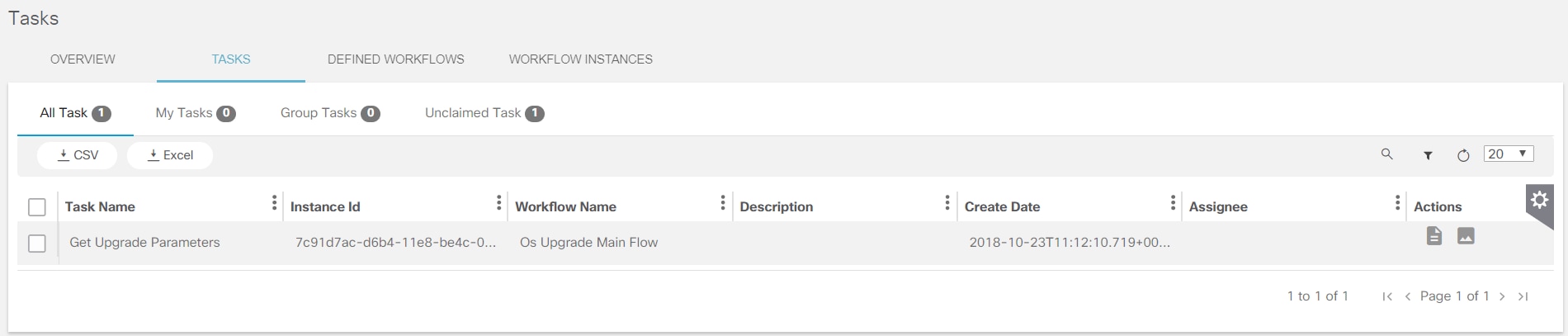
- La pagina Attività visualizza le categorie riportate di seguito.
- Tutte le attività: Visualizza tutte le operazioni assegnate o che possono essere richieste dall'utente. vengono elencate tutte le attività di gruppo e tutte le attività non assegnate
- Attività personali: Visualizza le operazioni assegnate o richieste dall'utente. Per impostazione predefinita, le attività assegnate vengono visualizzate in questa categoria
- Gruppi personali: Visualizza tutte le attività di gruppo
- Per assegnare l'attività a un gruppo specifico, utilizzare Camunda Modeler. Il nome del gruppo viene creato nell'applicazione BPA.
- Utilizzare le proprietà del modello di flusso di lavoro Candidate Users o Candidate Groups per indicare l'utente che può eseguire queste attività
- Attività non richieste: Visualizza le attività non richieste che possono essere richieste
- Per ogni attività vengono visualizzati Cronologia, Diagramma e Descrizione. Fare clic su ciascuna sezione per visualizzare i dettagli. Per impostazione predefinita, viene visualizzata la cronologia delle attività.
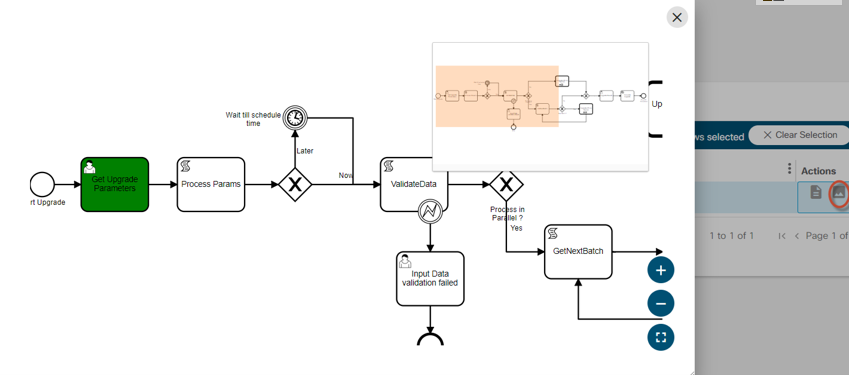
- Selezionare l'icona Diagramma per visualizzare il diagramma dell'attività.
L'icona Nota consente agli utenti di richiedere i task. È visibile solo per gli utenti che dispongono dell'autorizzazione per richiedere le attività. Questa autorizzazione viene determinata in base alle regole seguenti:
- L'utente corrente deve appartenere al gruppo di utenti candidati per questa attività oppure l'utente corrente deve corrispondere all'utente candidato di questa attività
- Gli utenti correnti dispongono di una visualizzazione per le autorizzazioni a livello di gruppo di utenti
- Fare clic sull'opzione Description (Descrizione) per visualizzare la descrizione dell'attività.
- Fare clic sulle sezioni Gruppi personali e Non assegnato per visualizzare le rispettive attività.
- Per completare un'attività richiesta o assegnata, fare clic su Visualizza modulo nell'elenco Attività personali. Viene visualizzata l'attività UI.
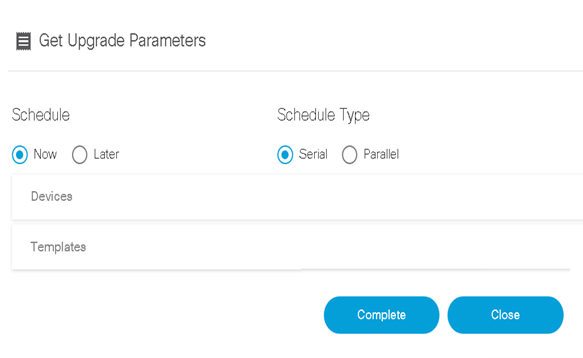
- Dopo aver apportato le modifiche necessarie, fare clic su Completa.
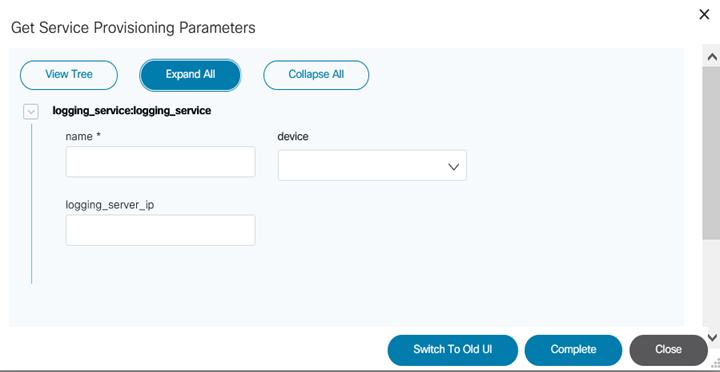
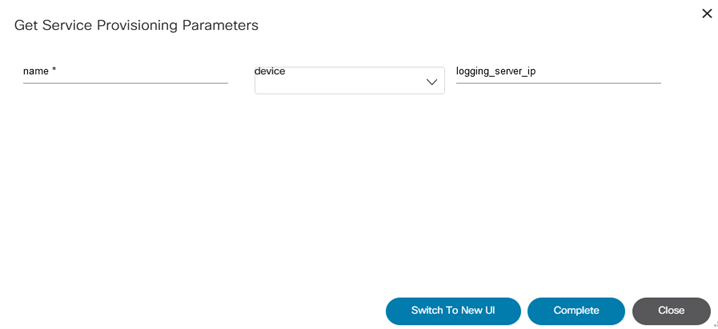
- Passare dall'interfaccia utente precedente a quella nuova, visualizzare la struttura e espandere o comprimere i parametri.
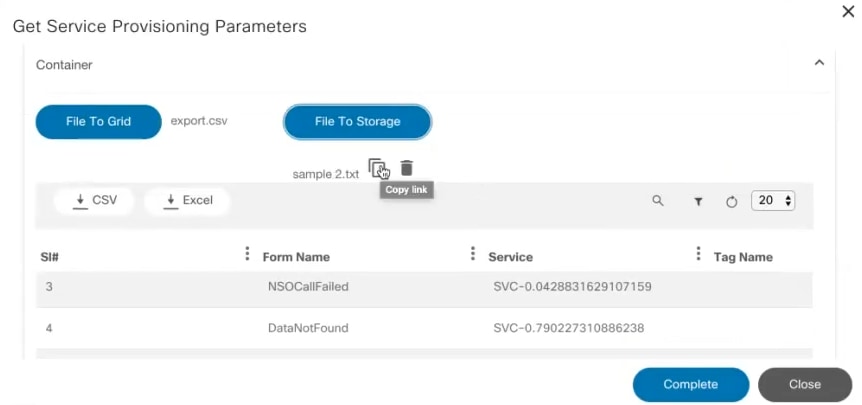
- Il componente File in archivio consente agli utenti di caricare un file. È possibile accedere al file caricato successivamente utilizzando le API del gestore file.
- Il componente File in griglia consente di caricare un file e di eseguire il rendering dei dati all'interno di un contenitore o di un elenco in base alle chiavi corrispondenti.
- Fare clic su File su griglia e selezionare il file .csv in cui le righe vengono popolate automaticamente. Se è selezionato il file .txt, specificare un delimitatore.
- Fare clic su File da memorizzare e selezionare il file per l'archivio. Copiare il collegamento o eliminare il file.

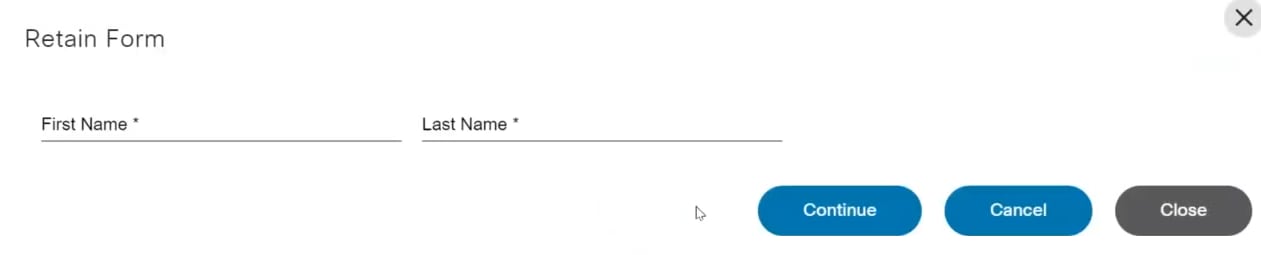
Visualizza flussi di lavoro definiti
- Selezionare la scheda Flusso di lavoro definito per visualizzare l'elenco dei flussi di lavoro definiti. Questi flussi di lavoro vengono utilizzati nel processo di aggiornamento dei dispositivi. Nella pagina Flusso di lavoro definito gli utenti possono eseguire le azioni riportate di seguito.
- Aggiungi nuovo flusso di lavoro
- Visualizzare il diagramma di qualsiasi flusso di lavoro
- Avviare, modificare ed eliminare il flusso di lavoro BPMN
- Visualizzare le istanze e il relativo stato associato al flusso di lavoro
- Scaricare il file BPMN/DMN del workflow
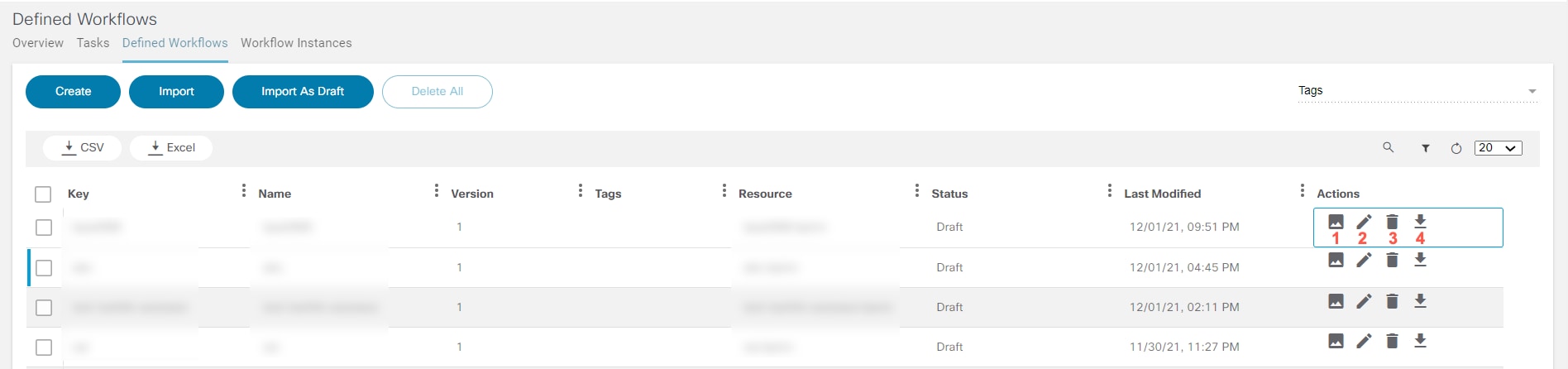
I numeri 1, 2, 3 e 4 corrispondono alle icone della figura precedente e sono definiti nella tabella seguente. Al momento non è disponibile alcuna opzione per modificare i file DMN.
| Icona | Descrizione |
|---|---|
| 1 | Visualizza diagramma. L'icona Impostazioni nel diagramma indica il processo automatico, mentre l'icona Utente indica il processo manuale. |
| 2 | Modifica flusso di lavoro (solo per BPMN) |
| 3 | Elimina flusso di lavoro |
| 4 | Scaricare il file BPMN/DMN del flusso di lavoro |
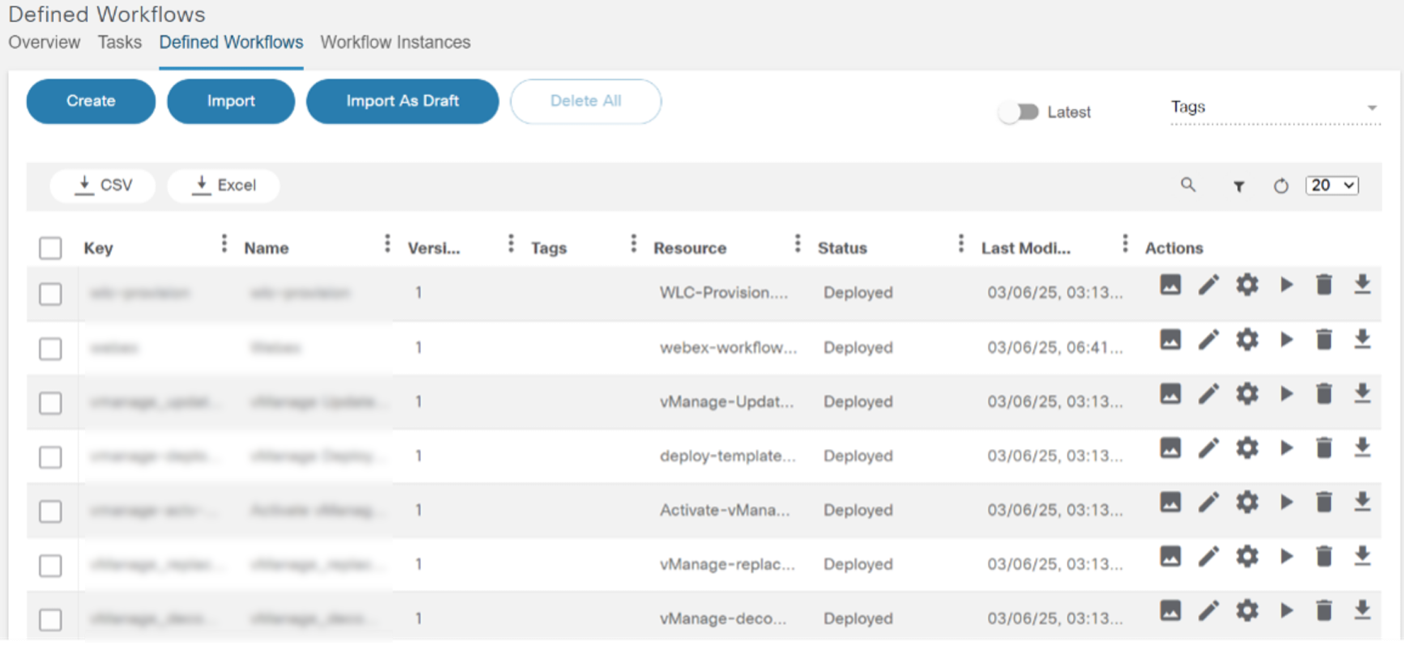
- Selezionare Visualizza diagramma per il flusso di lavoro specifico per visualizzare il diagramma. Il diagramma viene visualizzato in una finestra diversa. Gli utenti devono assicurarsi di caricare il file BPMN per il workflow specifico per visualizzare il diagramma.
- Selezionare Salvataggio automatico per salvare le modifiche automaticamente dopo un determinato periodo.
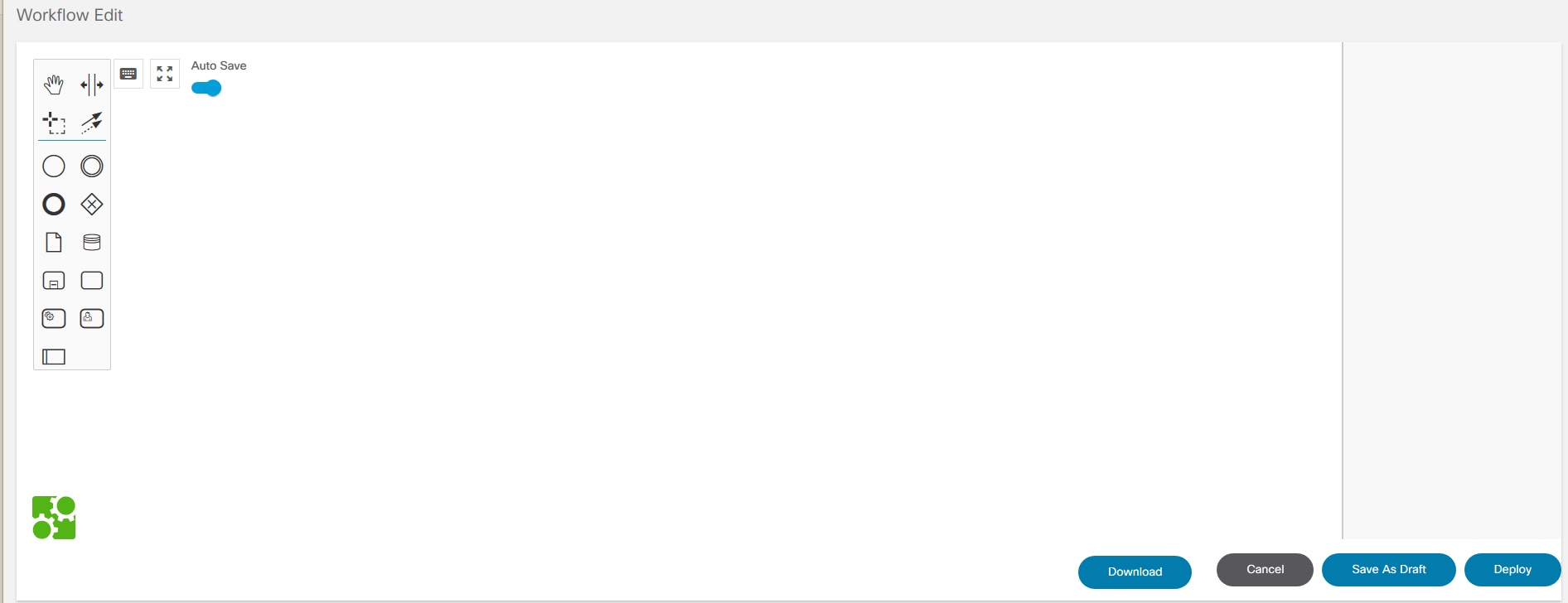
- Fare clic su Download per scaricare il file BPMN.
- Fare clic su Salva come bozza per salvare il workflow come bozza.
- Fare clic su Distribuisci per aggiungere il flusso di lavoro al motore Camunda.
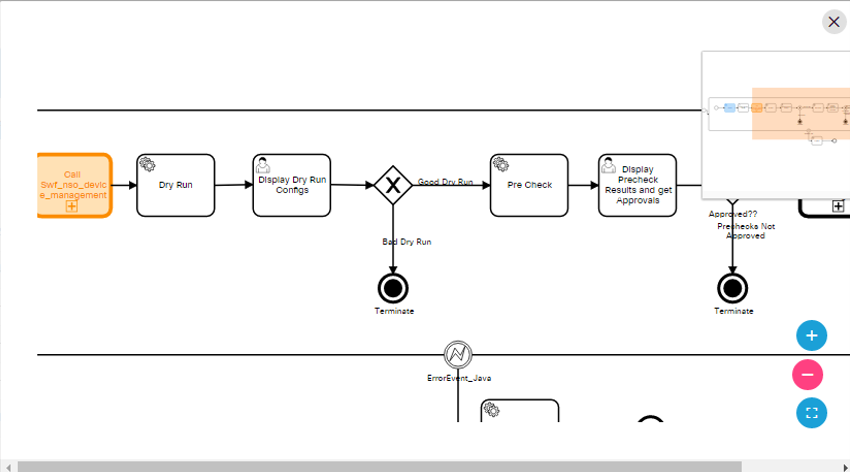
- Fare clic su Istanze per visualizzare il numero di istanze in esecuzione. Viene visualizzata una finestra popup con l'elenco delle varianti e i relativi dettagli.
- Fare clic su Avvia per avviare il workflow.
- Per eliminare un workflow, fare clic sull'icona Elimina per il workflow specifico. Viene visualizzato un messaggio di avvertenza. Fare clic su OK per eliminare il workflow.
- Per scaricare un workflow, fare clic sull'icona Download del workflow specifico.
Aggiunta di un workflow
Per aggiungere un workflow definito, effettuare le operazioni riportate di seguito.
- Fare clic su Crea, selezionare il tipo di flusso di lavoro (ad esempio BPMN o DMN) e immettere il nome del flusso di lavoro e la chiave univoca.
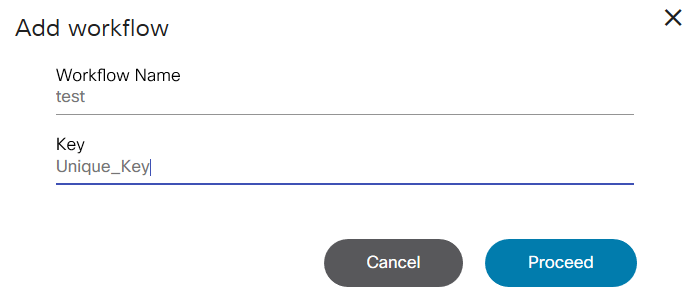
- Fare clic su Continua.
Se durante la creazione del flusso di lavoro è selezionato DMN, è possibile creare il file DMN e viene visualizzata la schermata seguente:
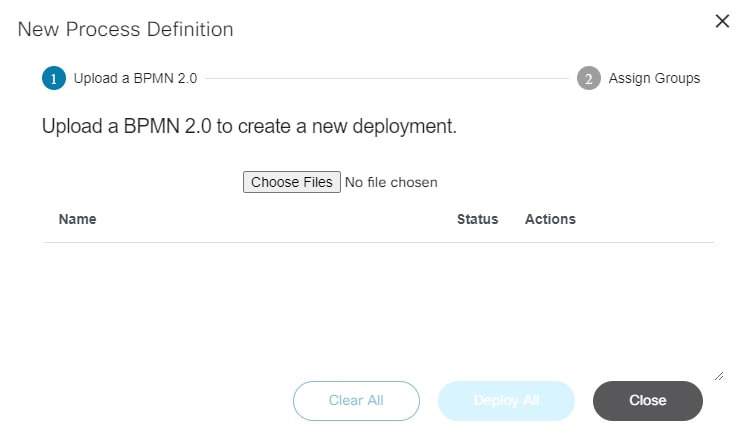
- Per importare un workflow definito, fare clic su Importa. Viene visualizzata la pagina Definizione nuovo processo.
- Fare clic su Scegli file per selezionare e caricare il file.
- Fare clic su Distribuisci per caricare un singolo file o su Distribuisci tutto per caricare più file.
I flussi di lavoro possono essere assegnati a uno o più gruppi durante la distribuzione.
Importazione di un flusso di lavoro come bozza
Per importare un workflow definito come bozza:
- Fate clic su Importa come bozza (Import As Draft). Viene visualizzata la finestra Carica bozza.
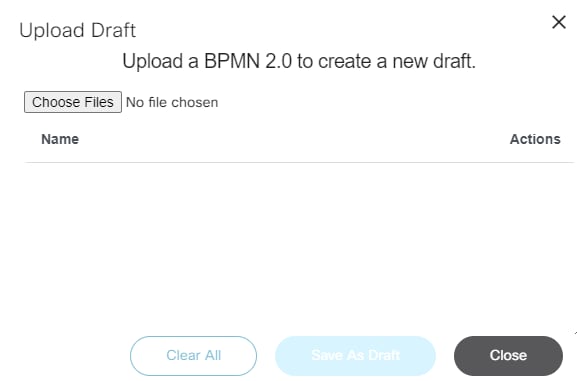
- Fare clic su Scegli file per selezionare e caricare il file.
- Fare clic su Salva come bozza per caricare il file.
Eliminazione di più workflow
Per eliminare più workflow:
- Selezionare le caselle di controllo dei workflow da eliminare. Per selezionare tutto, selezionare la casella di controllo vuota nella parte superiore della riga. Il pulsante Elimina tutto è attivato.
- Fare clic su Elimina tutto. Viene visualizzata una conferma.
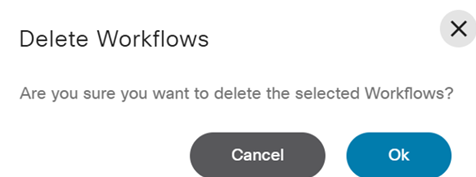
- Fare clic su OK per eliminare i workflow selezionati. Viene visualizzata la finestra dei dettagli Elimina workflow.
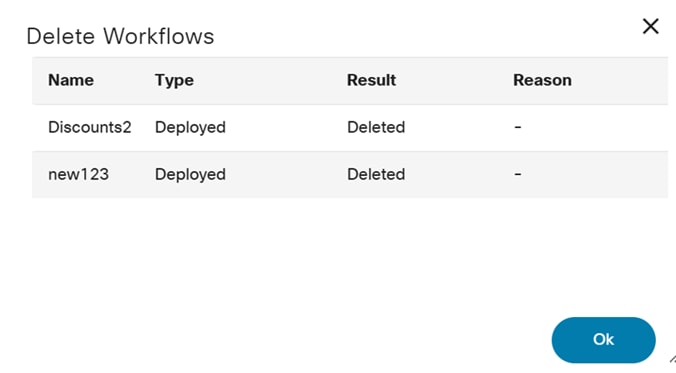
Esecuzione degli script in Camunda
Il motore del flusso di lavoro Camunda in BPA supporta lo scripting con le implementazioni del motore di script compatibile con JSR-223. Per utilizzare lo script, è necessario aggiungere l'attività Script nel flusso di lavoro della fotocamera.
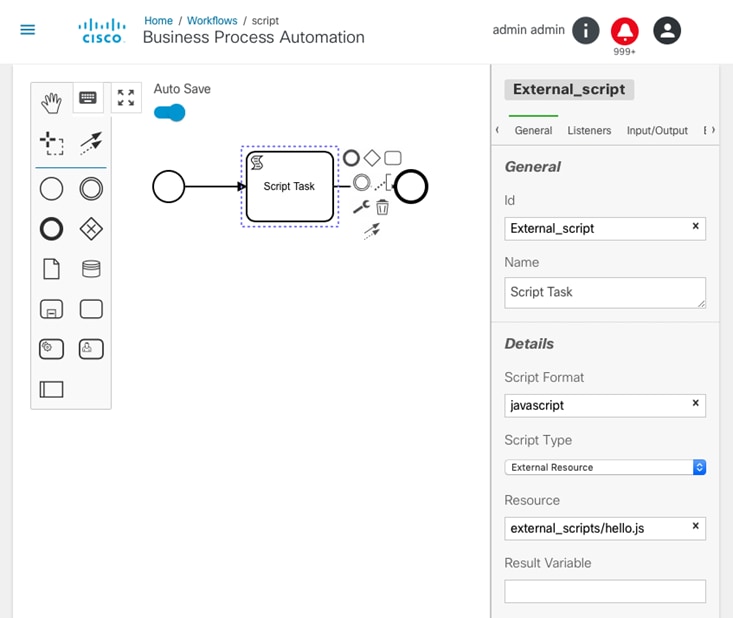
- L'attività Script dispone di un'opzione Tipo script con i valori consentiti Script in linea o Risorsa esterna.
- Se si seleziona Script inline, è necessario specificare il codice script nel campo Script.
- Se è selezionata l'opzione Risorsa esterna, è necessario specificare il percorso del file di script esterno per il campo Risorsa.
- Affinché sia possibile accedere a qualsiasi script esterno come percorso di risorse all'interno del flusso di lavoro Camunda, è necessario includere le seguenti opzioni di configurazione nell'installazione di BPA.
cd /opt/bpa/data/camunda/external_scripts/ EX: cat hello.js // generating a random number var a = Math.random(); print(a); print(\"Hello World\"); - Impostare il parametro seguente su true (/opt/bpa/ bpa-helm-chart-<.version>/vaules.yaml)
cisco-bpa-platform-cs-camunda: enableExternalScripts: true
Visualizzazione delle istanze di workflow
Nella scheda Istanze di workflow vengono visualizzate tutte le istanze in esecuzione del workflow. Gli utenti possono visualizzare il diagramma per visualizzare lo stato del flusso di lavoro, sospendere e arrestare un flusso di lavoro.
- Fare clic sulla scheda Istanze di workflow nella parte superiore della pagina Workflow. Viene visualizzato l'elenco delle istanze del flusso di lavoro.

- Nella scheda Istanze di workflow viene visualizzato l'elenco delle istanze di workflow con i relativi nomi, data di inizio, stato e attività.
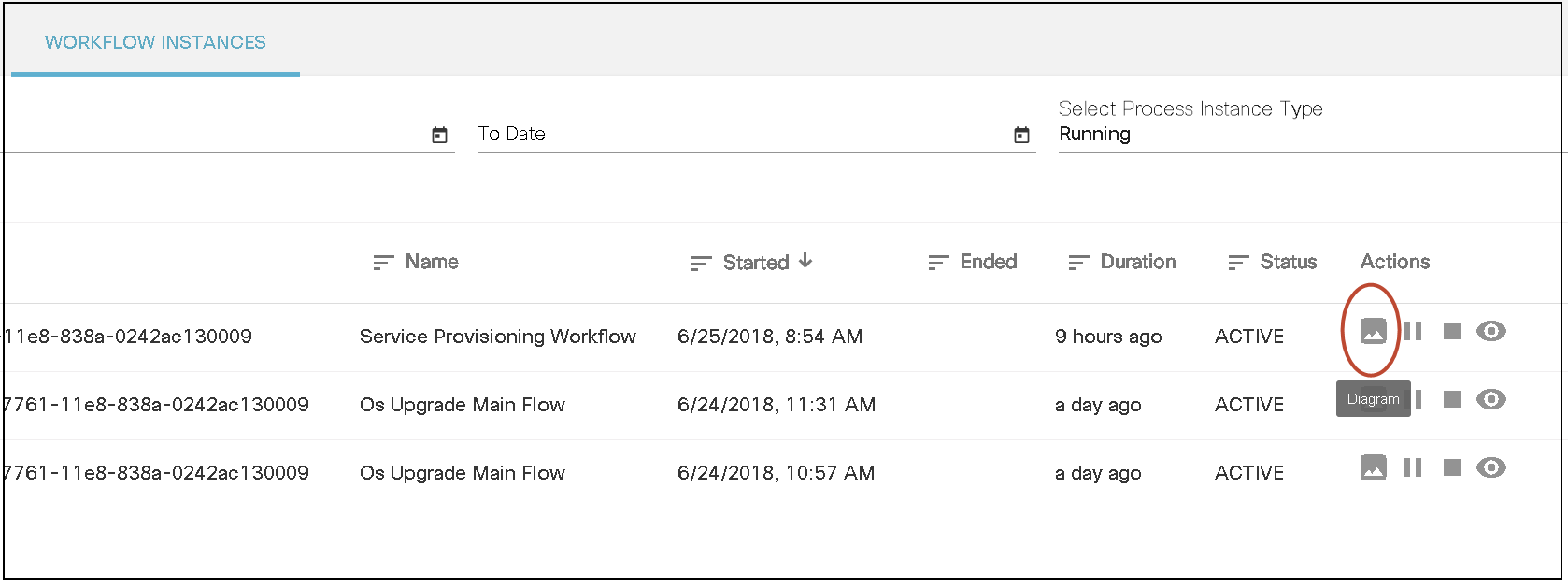
- Selezionare l'icona Diagramma per visualizzare il diagramma dell'istanza del flusso di lavoro in una finestra separata.
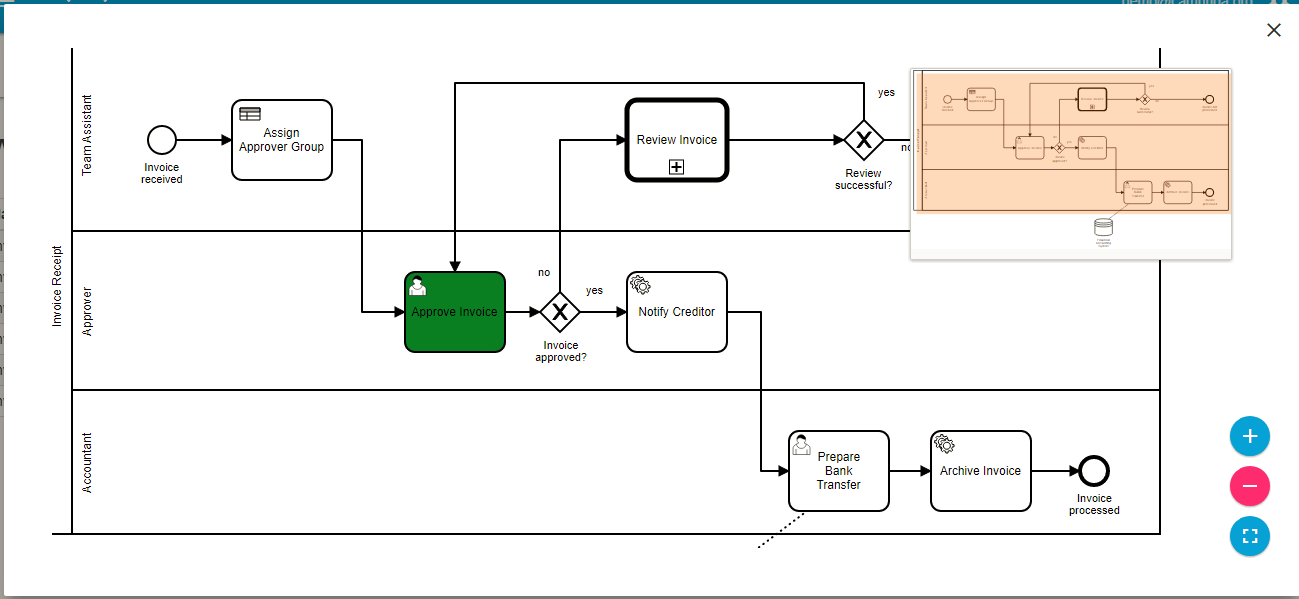
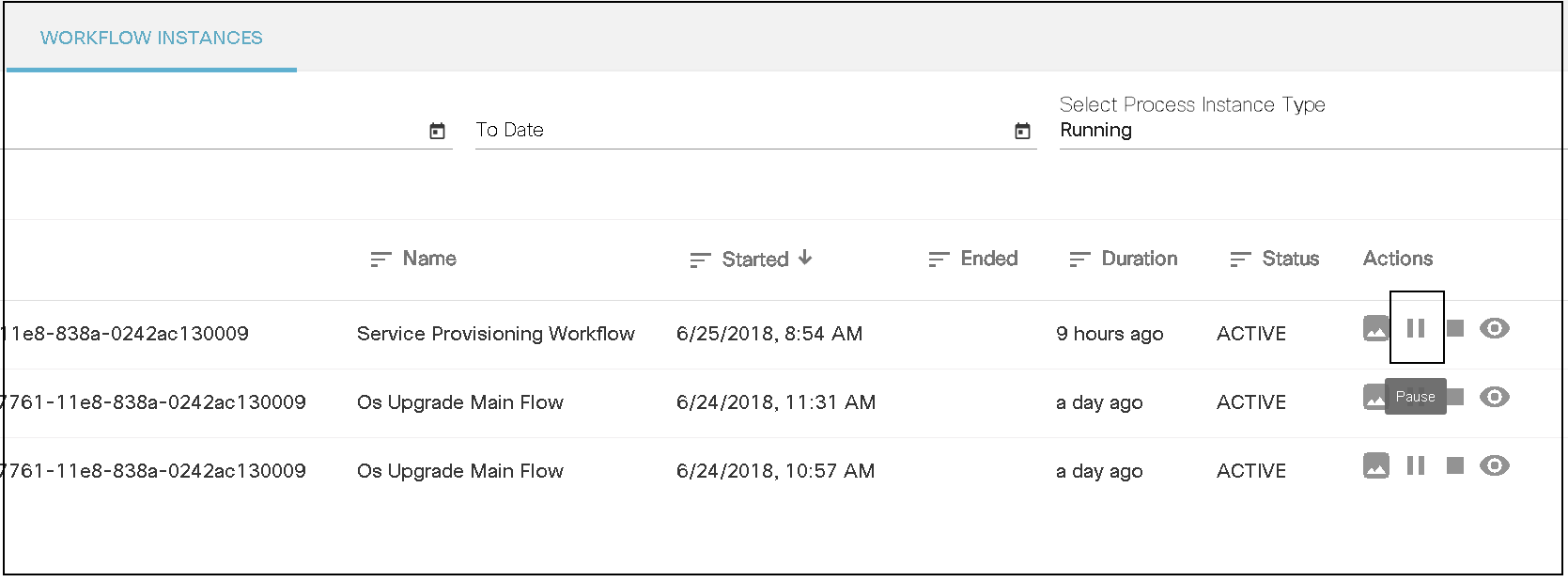
- Selezionate l'icona Pausa (Pause) per sospendere l'istanza corrente. Viene visualizzata una finestra popup per confermare la pausa nell'istanza.
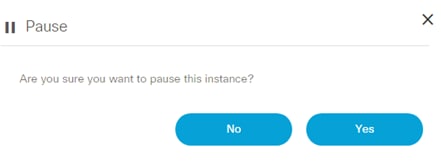
- Fare clic su Sì per sospendere o su No per annullare la sospensione.
- I workflow sospesi possono essere ripresi dalla pagina Istanze di workflow utilizzando il pulsante Riprendi.
- I workflow sospesi sono elencati come sospesi nell'elenco delle istanze.
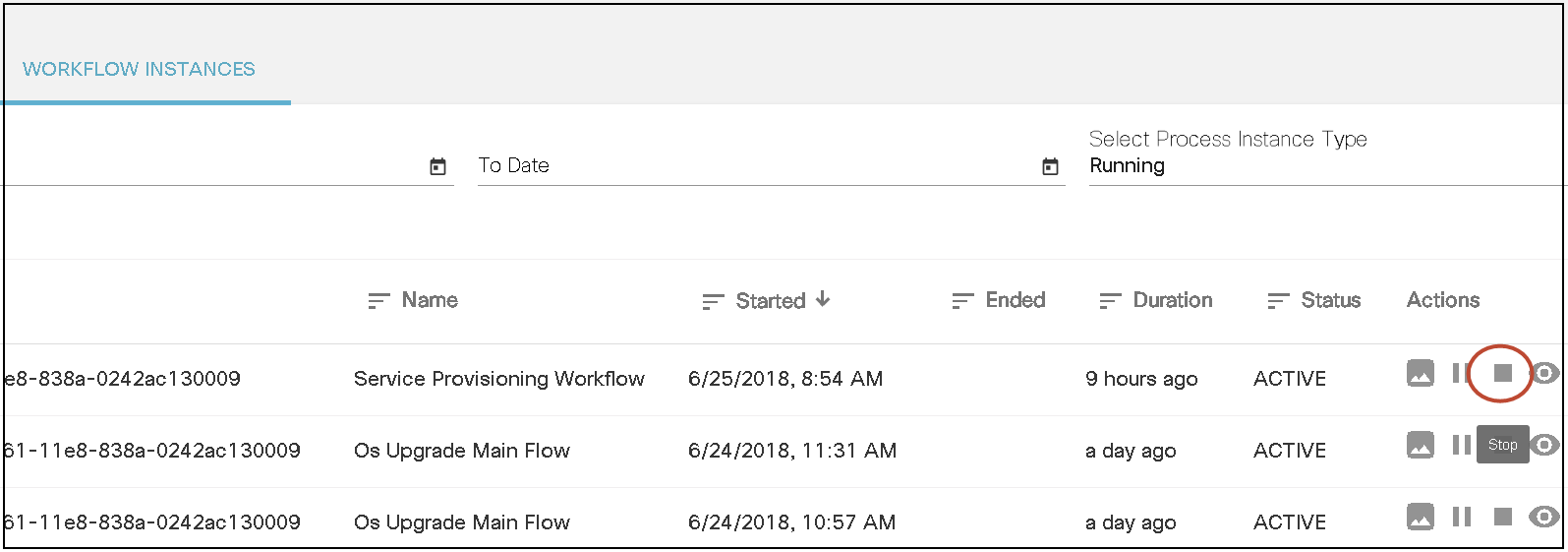
- Selezionare l'icona Stop per arrestare l'istanza corrente. Viene visualizzata una finestra popup per confermare l'arresto dell'istanza.
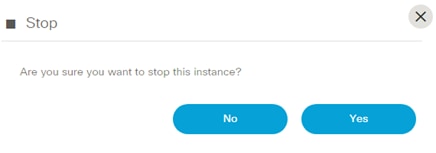
- Fare clic su Sì per sospendere o su No per annullare l'interruzione.
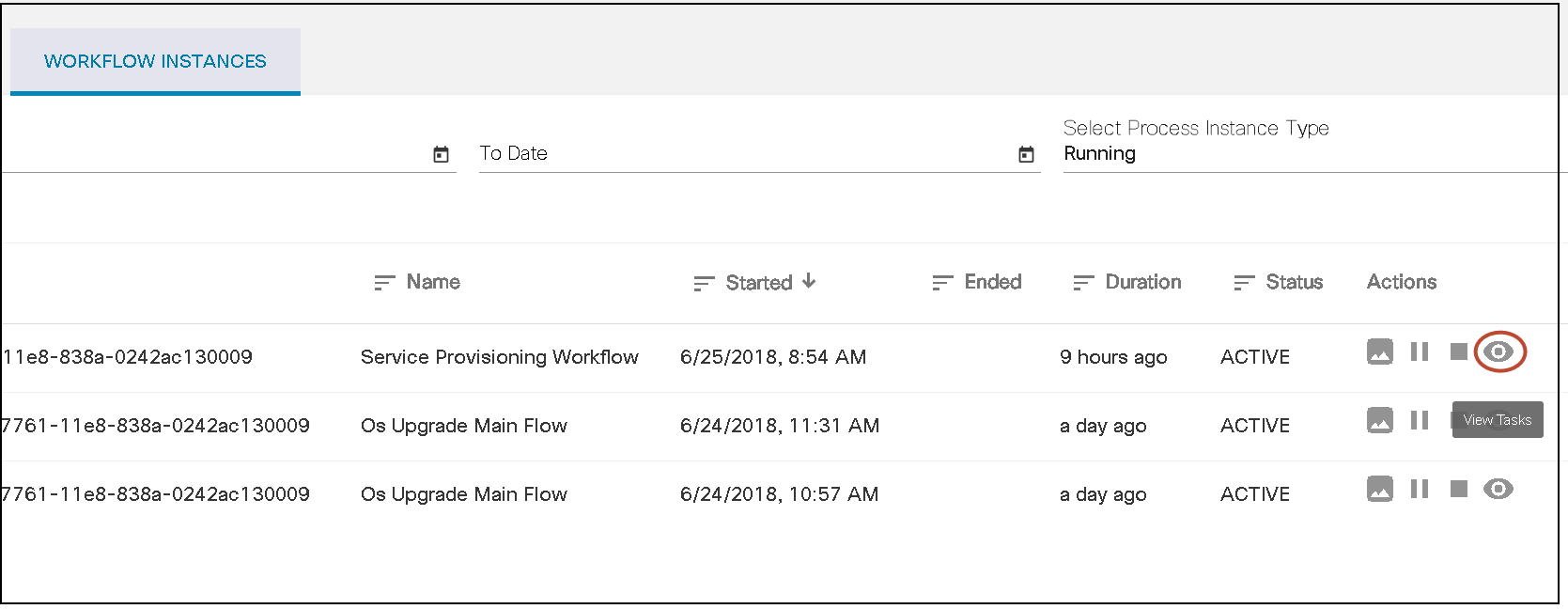
- Selezionare l'icona Visualizza task per visualizzare i task associati, la vista di debug e l'elenco di incidenti.
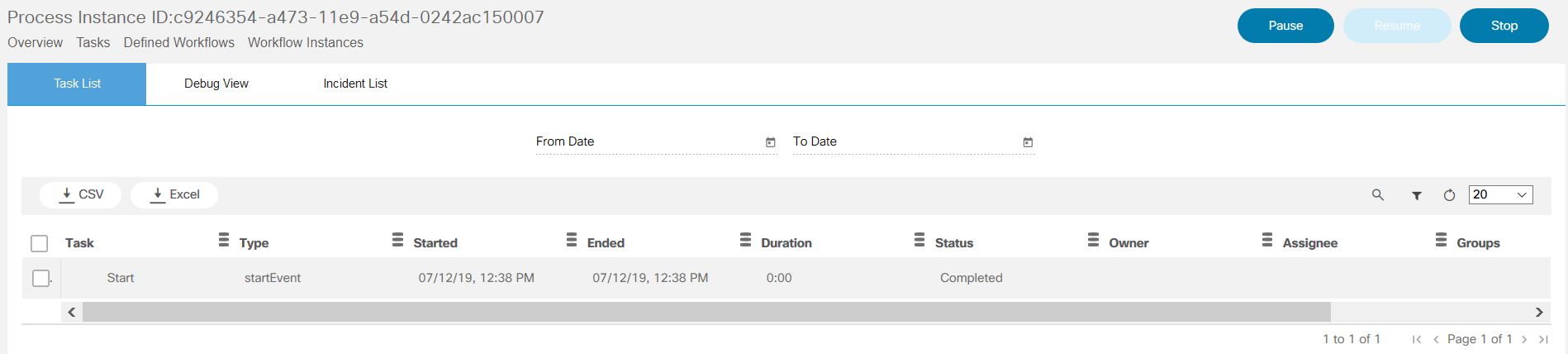
- Nell'Elenco task vengono visualizzati tutti i task associati. Nella visualizzazione Debug viene mostrato l'output del comando debug. L'elenco degli incidenti mostra l'elenco degli incidenti. Selezionare l'icona Occhio per visualizzare le variabili dei task nell'opzione Elenco task e per visualizzare la cronologia delle variabili nell'opzione Vista debug.
- Gli utenti possono sospendere, riprendere o interrompere il workflow utilizzando i pulsanti.
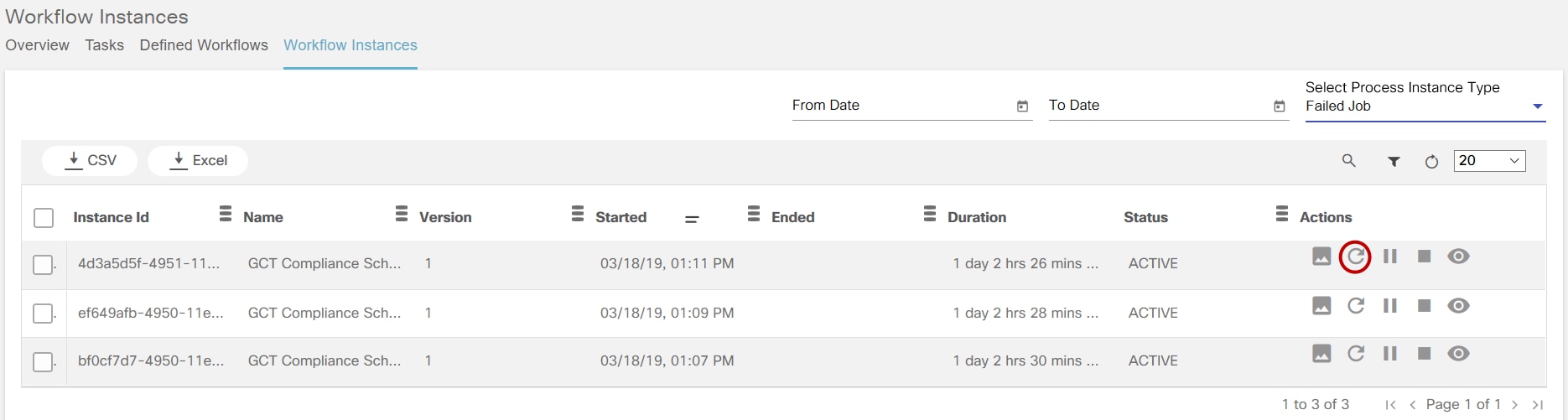
- Per le istanze non riuscite, gli utenti possono riavviare il flusso di lavoro utilizzando l'icona Reimposta.
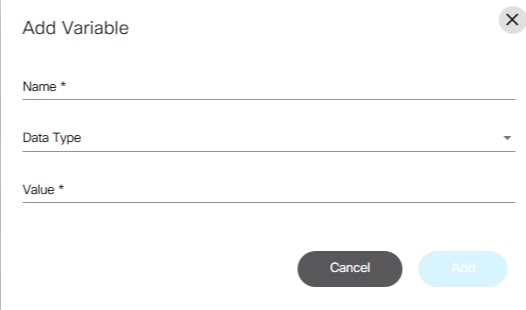
- Selezionare l'opzione Riavvia task da. Se necessario, aggiungere le variabili.
- Fare clic su Aggiungi, immettere il nome e selezionare il tipo di dati e immettere il valore per il tipo di dati se è selezionato un valore diverso da Boolean. Utilizzare Modifica per modificare il tipo e il valore della variabile.
- Fare clic su Riavvia > Procedi per riavviare il workflow.
Utilizzo delle topologie
Topology Service consente di modellare reti ed elementi di rete utilizzando una rappresentazione grafica. L'applicazione Topology Service visualizza i modelli Topologia servizio, Topologia di rete e Topologia di rete. Gli utenti possono modificare ed eliminare i modelli di topologia e creare un modulo modello o un collegamento Crea topologia di rete disponibile nei modelli Topologia di rete.
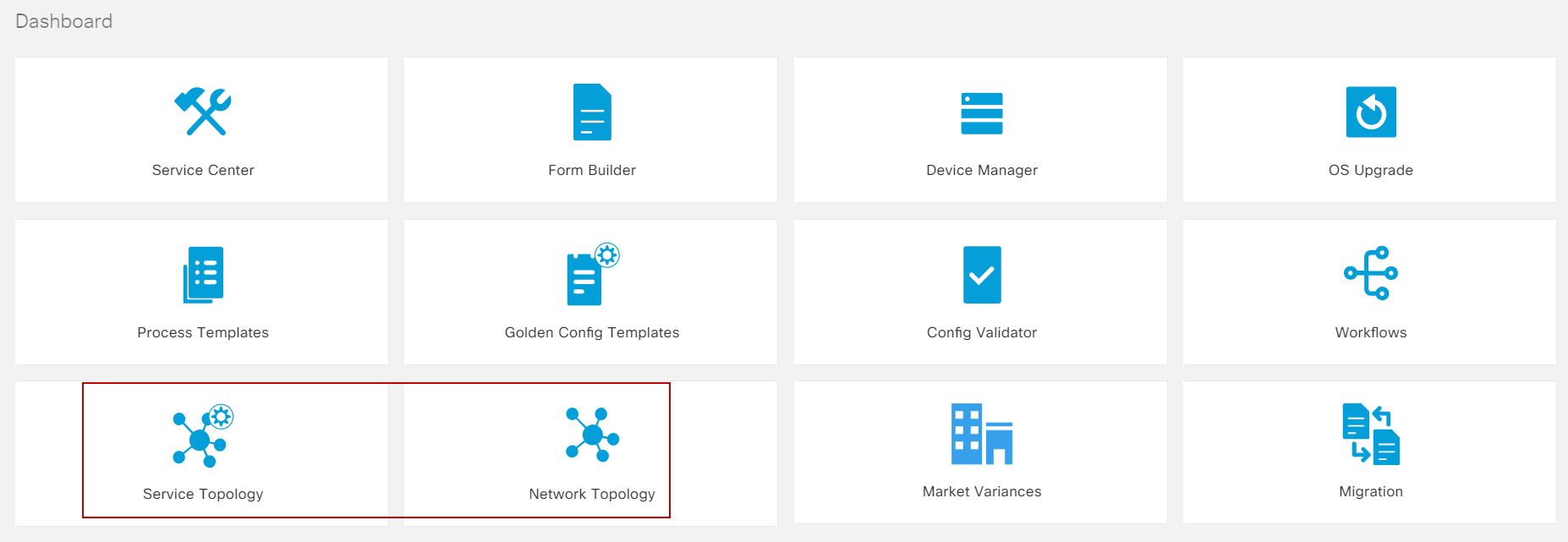
Prerequisiti:
- Creare modelli contenenti comandi relativi alla topologia utilizzando l'applicazione Process Templates.
- Associare uno o più modelli specifici della topologia a un tipo di destinazione specifico e creare i collegamenti della topologia di rete per popolare i dati della topologia nel database.
Dopo aver completato quanto sopra, i dati della topologia sono disponibili per visualizzare la topologia di rete.
Le diverse opzioni della topologia sono:
Topologia del servizio
La topologia del servizio mostra le relazioni tra i dispositivi e le istanze del servizio. Mostra inoltre la topologia su una mappa geografica se i valori di latitudine/longitudine sono definiti sui dispositivi nell'NSO.
Se LSA è abilitato nelle impostazioni NSO e l'utente seleziona un nodo LSA per NSO, il nodo RFS viene popolato automaticamente e l'utente deve selezionare il nodo RFS.

Per visualizzare la topologia di un dispositivo, procedere come segue:
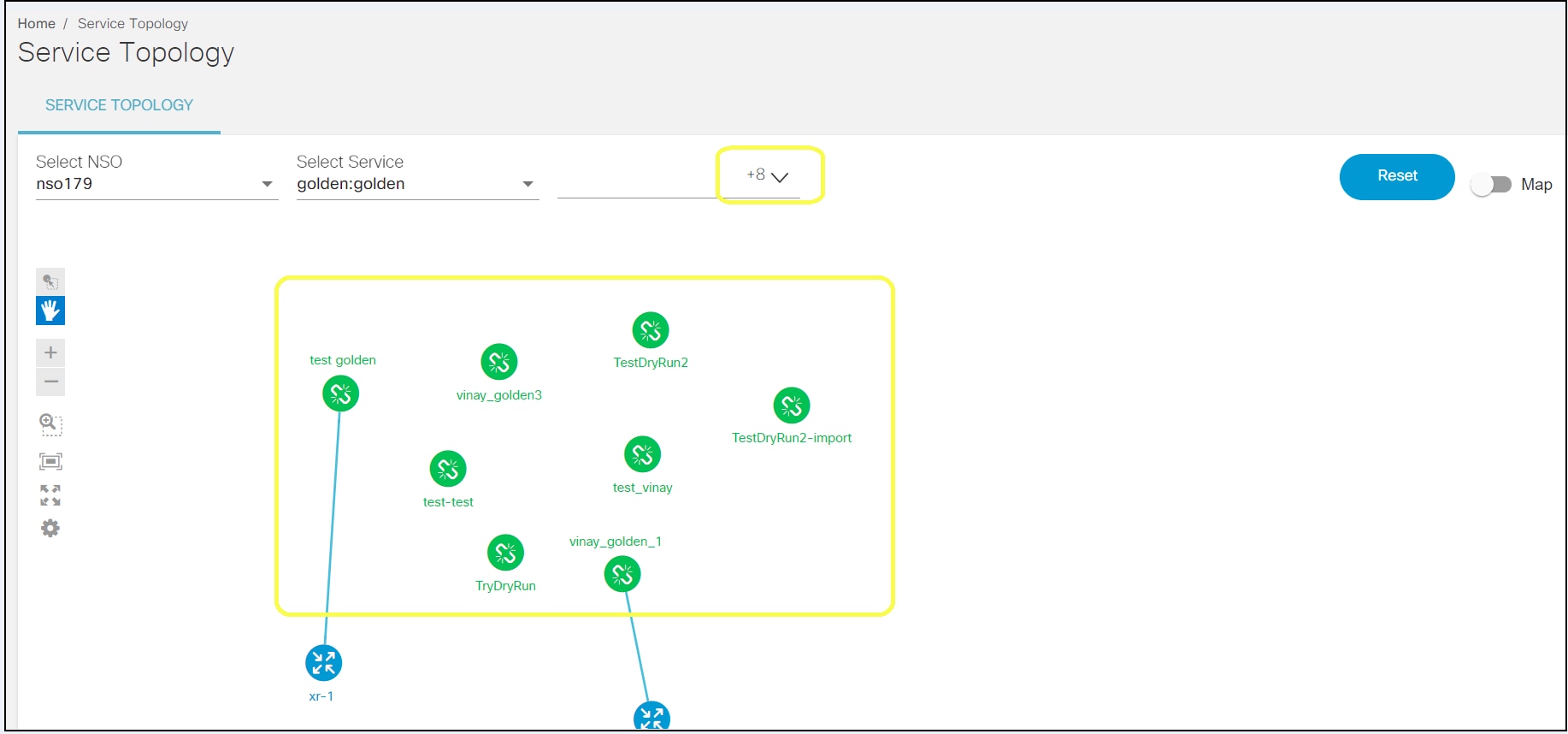
- Selezionare un servizio dall'elenco a discesa Seleziona servizio.
- Fare clic su Seleziona istanza servizio per selezionare un'istanza dall'elenco a discesa per i dispositivi selezionati.
- Selezionare Icona Mappa per visualizzare una vista mappa. La latitudine e la longitudine sono i prerequisiti per ottenere risultati accurati sulla posizione dell'istanza di servizio sulla mappa.
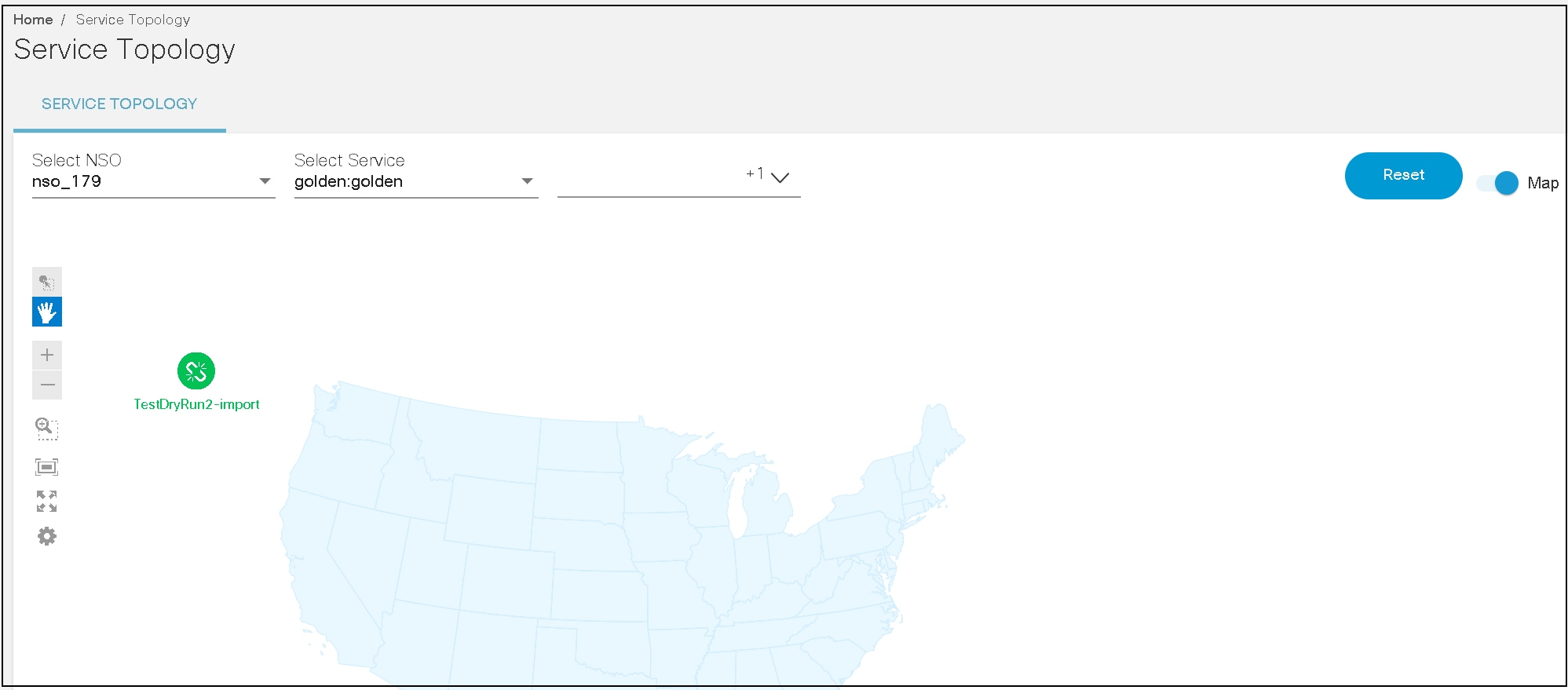
La posizione di un'istanza del servizio viene visualizzata nella mappa. Verde indica il servizio e blu indica i dispositivi sulla mappa.
- In caso di errori di selezione, fare clic sul pulsante Reimposta.
- Fare clic sull'istanza del servizio. Viene visualizzata una finestra con due pulsanti: Anteprima e recupero delle modifiche.
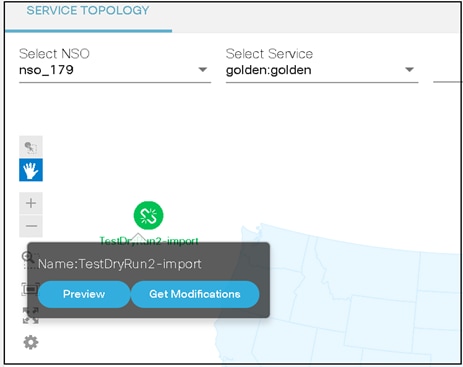
- Fare clic su Anteprima per visualizzare i dettagli dell'istanza del servizio. Nella finestra Anteprima, gli utenti possono scaricare l'istanza del servizio in formato JSON.
- Fare clic su Ottieni modifiche per visualizzare le modifiche apportate da questa istanza del servizio sul dispositivo.
Topologia della rete
La topologia di rete è una disposizione dei vari elementi, quali collegamenti, nodi, dispositivi e così via, di una rete di comunicazione che può funzionare come mittente o destinatario. La topologia di rete è la struttura topologica di una rete e può essere rappresentata fisicamente o logicamente.
Questa funzione consente agli utenti di trovare facilmente un dispositivo applicando i filtri di ricerca necessari.
- Fare clic sull'opzione Topologia di rete per visualizzare i dettagli della topologia.


- Selezionare l'opzione Change Rule dall'elenco a discesa per filtrare i dispositivi per la visualizzazione della topologia.
- Immettere la regola desiderata per il dispositivo.
- In caso di errori di selezione, fare clic sul pulsante Reimposta.
- Selezionare l'icona Mappa per la visualizzazione della mappa. La latitudine e la longitudine sono preimpostate per ottenere risultati accurati sulla posizione dell'istanza di servizio sulla mappa.
- Fare clic sulla periferica disponibile. Viene visualizzata una finestra con due opzioni: Configurazione dispositivo e Anteprima dispositivo.
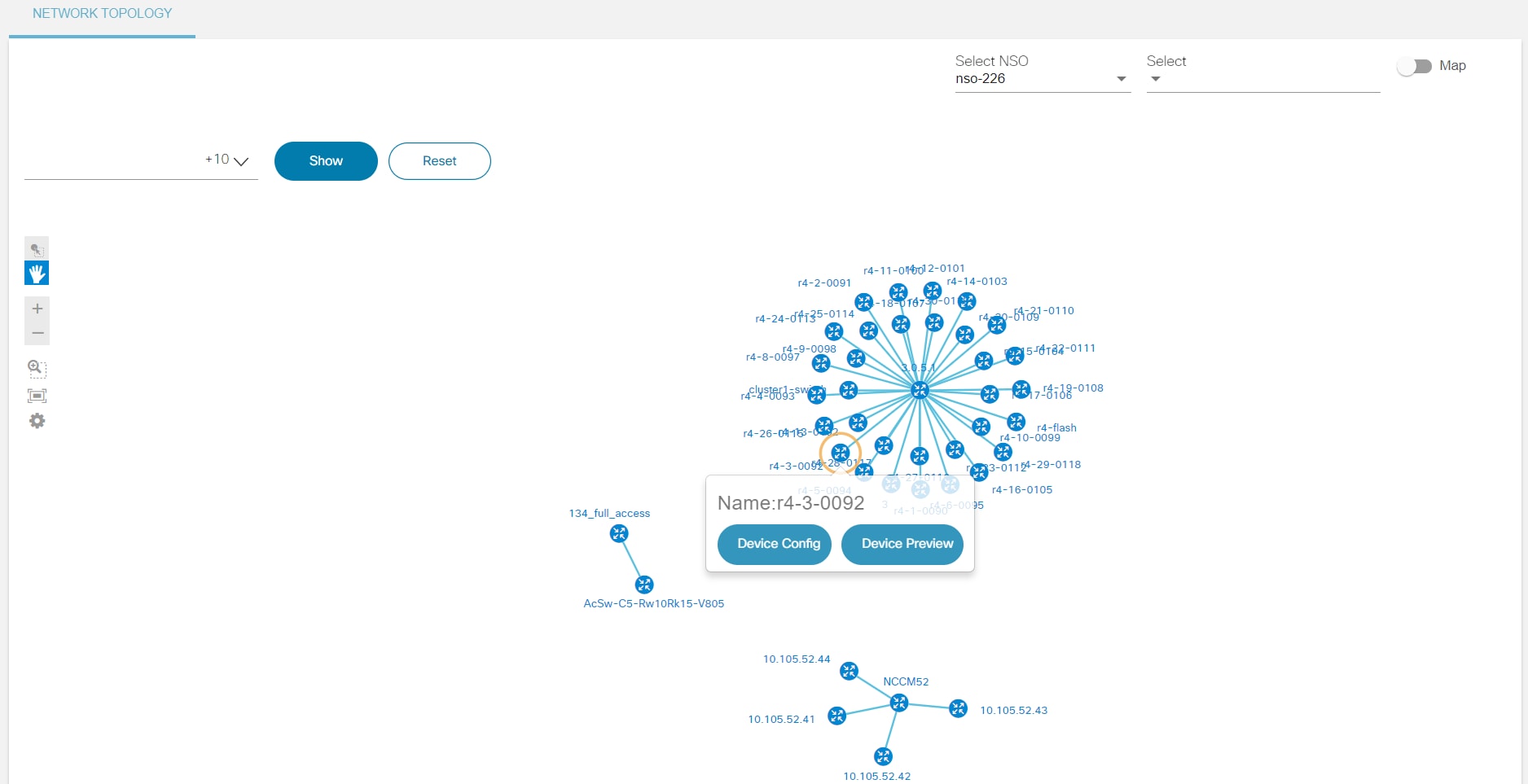
- Fare clic su Device Config per visualizzare l'elenco di configurazione del dispositivo.
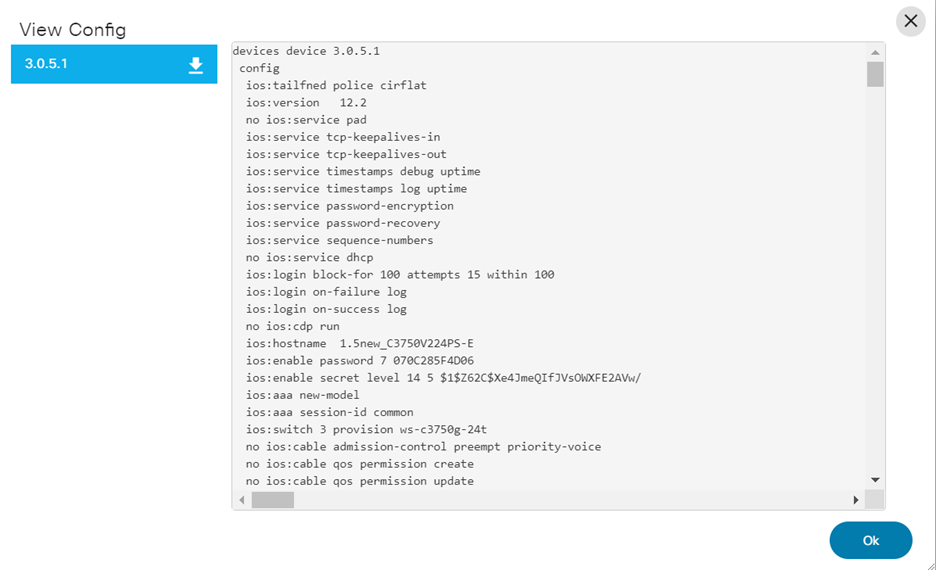
- Fare clic su Anteprima dispositivo per visualizzare i dettagli del dispositivo. Gli utenti possono visualizzare informazioni di base sul dispositivo, quali Nome, Indirizzo, Porta, Descrizione, AuthGroup, Tipo di dispositivo, END-ID, Protocollo e Stato amministratore.
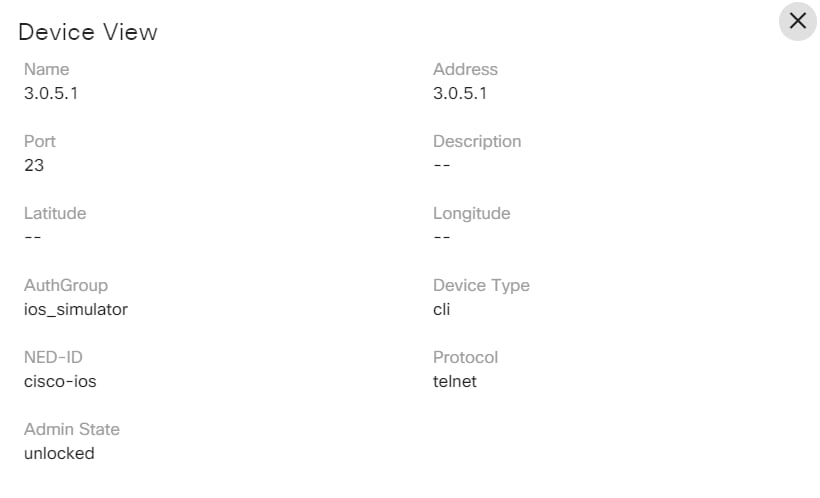
- Selezionare l'opzione desiderata (ad esempio Search, NED, Device Group, Devices) per visualizzare i dettagli corrispondenti. Di seguito è riportato un esempio di figura:
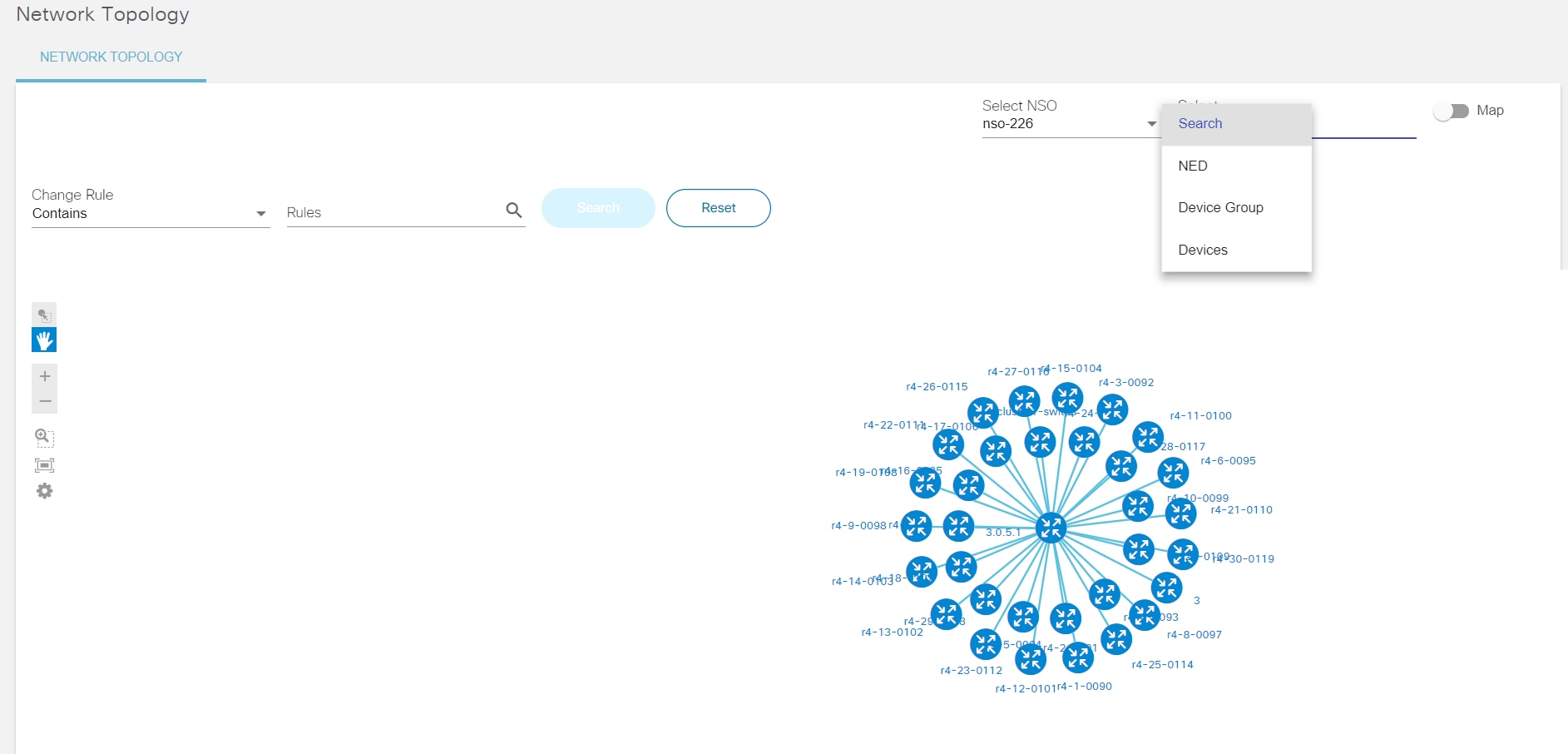
Gestione delle variazioni di mercato
Le varianze di mercato sono set di dati con parametri che possono essere sfruttati nella piattaforma BPA. I dati specifici della regione, ad esempio il server NTP, il server di log, il server SNMP e così via, possono essere memorizzati per area geografica, mercato e tipo di dispositivo. I valori con parametri possono essere utilizzati in GCT, nel provisioning dei servizi e nei workflow.
I costrutti utilizzati nell'applicazione Scostamento mercato includono:
- Aree: Definisce una regione con uno o più mercati (ad esempio, Sud-ovest e Mid-ovest)
- Mercati: Definisce un mercato specifico all'interno di una regione
- Tipi di dispositivo: Associa un tipo di dispositivo a moduli/dati di varianza globali e di mercato (ad esempio, IOS-XR)
- Scostamenti: Definito per un tipo di dispositivo specifico, può essere una variazione globale o di mercato
- I dati sulla varianza globale sono comuni a tutti i mercati e le regioni
- I dati relativi alla varianza del mercato sono specifici per tale area e mercato
In Scostamento mercato è possibile eseguire i seguenti task:
- Aggiungere, modificare, eliminare, scaricare e clonare Market o Global Variance
- Gestisci tipo di dispositivo
- Gestisci aree
- Gestisci mercati
- Gestisci mapping di varianza a schema servizio/GCT
Aggiunta di un mercato o di uno scostamento globale
Per aggiungere lo scostamento del mercato:
- Fare clic sulla scheda Varianze e fare clic su Aggiungi varianza mercato. Viene visualizzata la pagina Scostamento mercato.
- Selezionare Device Type, Region (Tipo di dispositivo), e Market (Mercato).
- Fare clic su Save (Salva).
Per aggiungere la soluzione temporanea globale:
- Selezionare la scheda Varianze e fare clic su Aggiungi varianza globale. Viene visualizzata la pagina Scostamento globale.

- Selezionare Device Type e fare clic su Save.
Gli utenti possono creare scostamenti a livello di mercato o globale solo se hanno aggiunto un tipo di dispositivo, un'area geografica e un valore di mercato prima di aggiungere scostamenti.
Modifica del mercato e delle variazioni globali
Per modificare una varianza di mercato, selezionare l'icona Modifica per apportare modifiche alla varianza di mercato e fare clic su Aggiorna.
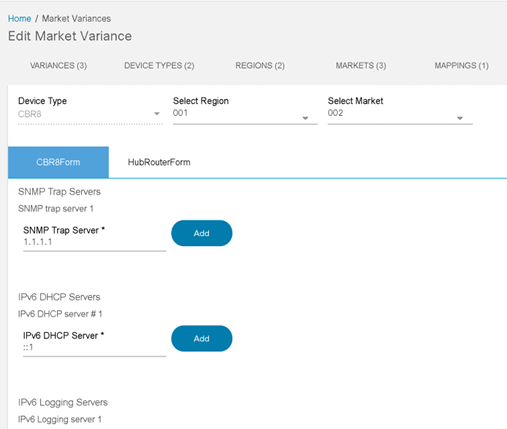
Per modificare una soluzione temporanea globale, selezionare l'icona Modifica per apportare modifiche a una soluzione temporanea globale e quindi fare clic su Aggiorna.

Gli utenti possono creare scostamenti globali o di mercato solo se hanno aggiunto un tipo di dispositivo, un'area geografica e un valore di mercato prima di aggiungere scostamenti.
Clonazione di una variazione di mercato
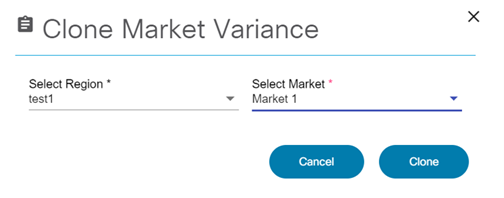
La duplicazione è supportata solo per una variazione di mercato. Selezionare l'icona Clona, quindi selezionare un'area e un mercato dalla finestra Clona scostamento mercato.
Download o eliminazione di una soluzione temporanea
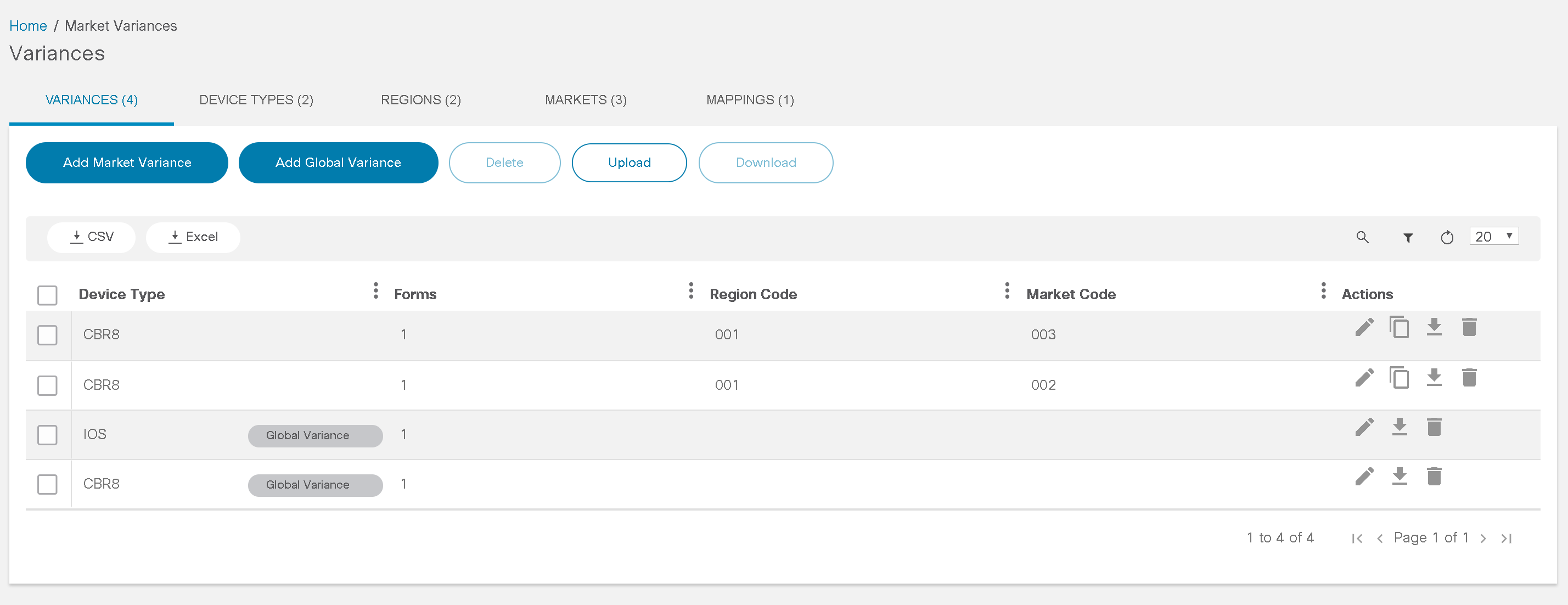
- Selezionare l'icona Download per ottenere i dati di mercato in formato JSON.
- Selezionare l'icona Elimina per rimuovere la soluzione temporanea.
Aggiunta di un tipo di dispositivo
Un tipo di dispositivo identifica il tipo di un dispositivo insieme ai moduli e alle applicazioni Global o Market Variance associati a cui è consentito utilizzare tali soluzioni temporanee. Questi moduli devono essere compilati con Generatore form. Per ulteriori informazioni, fare riferimento a Utilizzo dell'applicazione Form Builder.
- Selezionare la scheda Tipo di dispositivo e fare clic su Aggiungi tipo di dispositivo. Viene visualizzata la pagina Tipo di dispositivo.
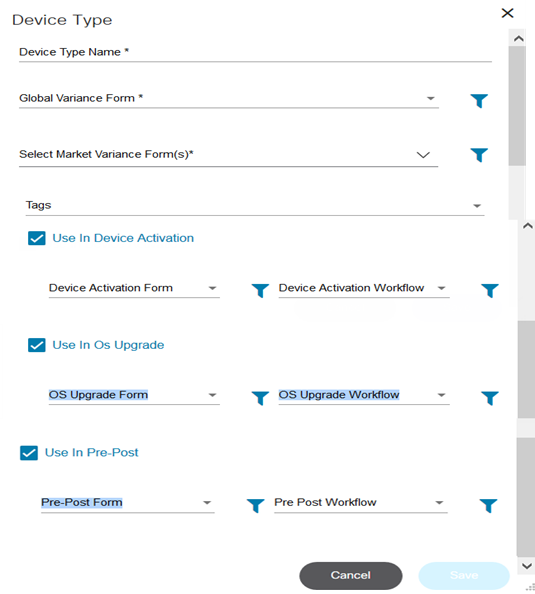
- Immettere un Nome tipo di dispositivo, selezionare un Modulo scostamento globale e uno o più Moduli scostamento mercato.
- Selezionare i tag desiderati dall'elenco a discesa Tag.
- Se è selezionata l'opzione Usa in attivazione dispositivo, selezionare Modulo di attivazione dispositivo e Flusso di lavoro attivazione dispositivo.
- Se è selezionata l'opzione Usa in aggiornamento sistema operativo, selezionare Modulo aggiornamento sistema operativo e Flusso di lavoro aggiornamento sistema operativo.
- Se è selezionata l'opzione Usa in pre-post, selezionare Pre-post modulo e Pre-post workflow.
- Selezionare Più recente se si desidera utilizzare la versione più recente del flusso di lavoro.
- Fare clic su Save (Salva).
Modifica ed eliminazione di tipi di dispositivo
- Selezionate l'icona Modifica (Edit) e apportate le modifiche necessarie.
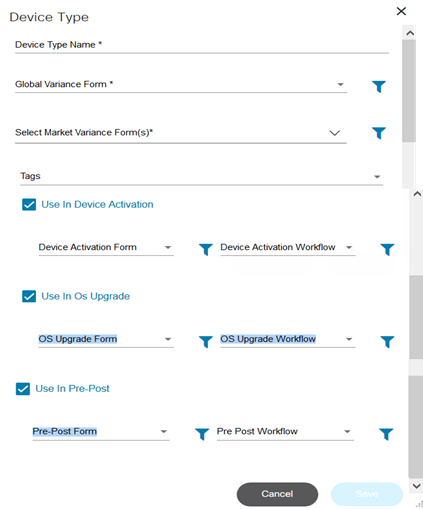
- Fare clic su Save (Salva).
- Selezionare l'icona Elimina per rimuovere la soluzione temporanea.
Aggiunta e modifica di un'area
- Selezionate la scheda Aree (Regions) e fate clic su Aggiungi regione (Add Region). Viene visualizzata la finestra Regione.
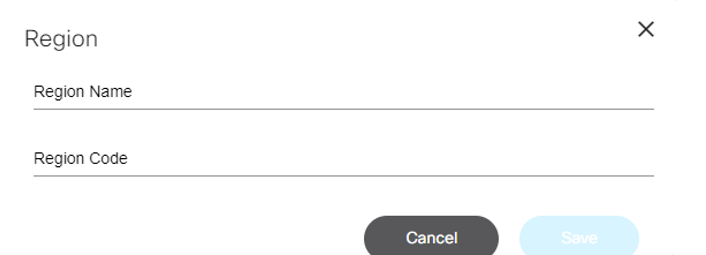
- Inserire il Nome area e il Codice area.
- Fare clic su Save (Salva).
- Selezionare l'icona Modifica e apportare le modifiche necessarie.
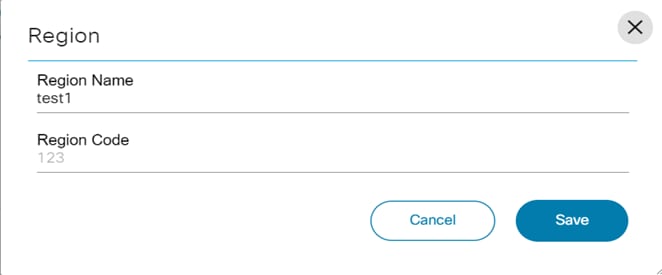
- Fare clic su Save (Salva).
Aggiunta e modifica di un mercato
- Selezionare la scheda Mercati e fare clic su Aggiungi mercato. Viene visualizzata la finestra Mercato.
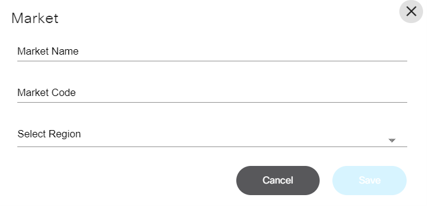
- Inserire un nome di mercato, codice di mercato, quindi selezionare un'area.
- Fare clic su Save (Salva).
- Selezionate l'icona Modifica (Edit) e apportate le modifiche necessarie.
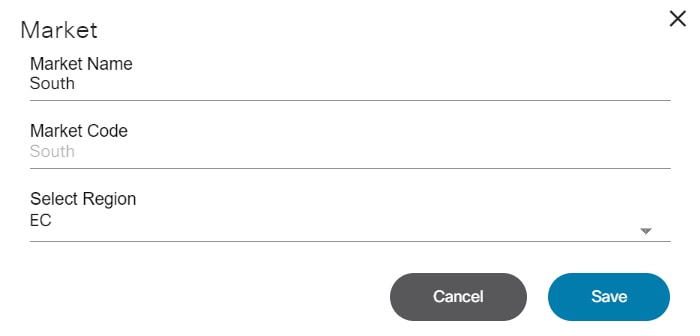
- Fare clic su Save (Salva).
Aggiunta del mapping agli scostamenti
- Selezionare la scheda Mapping e fare clic su Aggiungi mapping. Verrà visualizzata la pagina Aggiungi mapping.
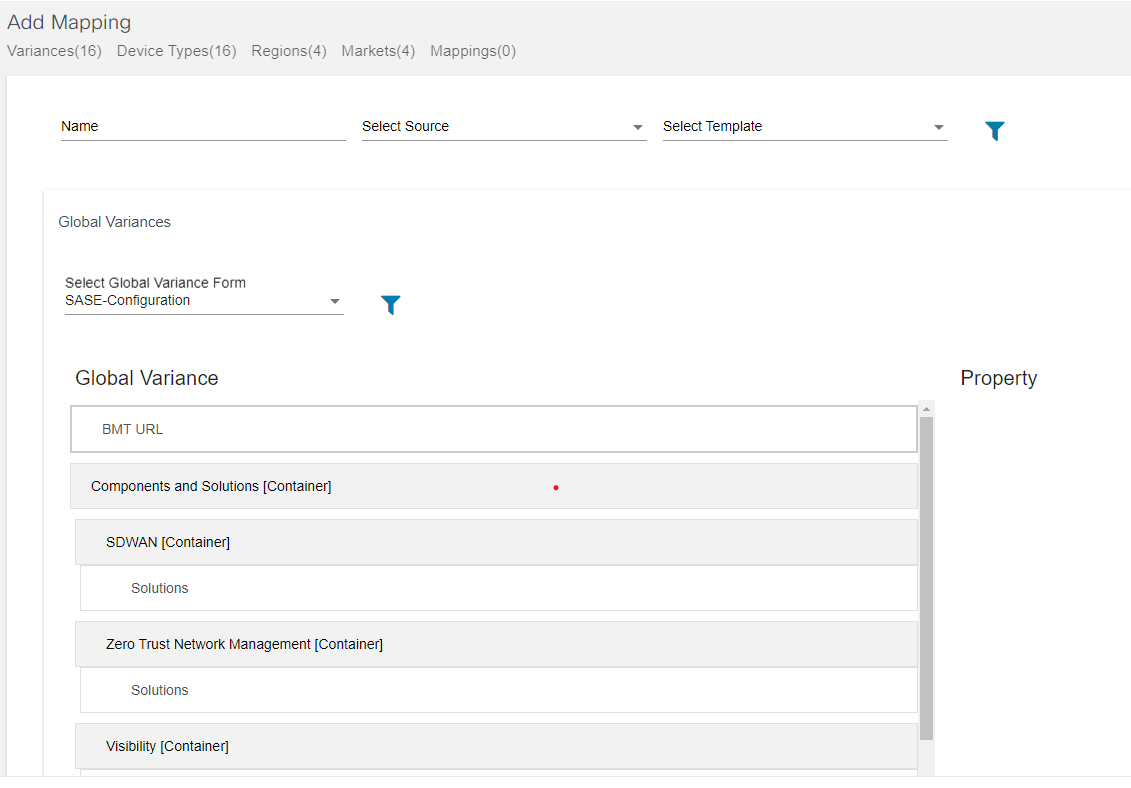
- Immettere un Nome e selezionare Origine e un Modello.
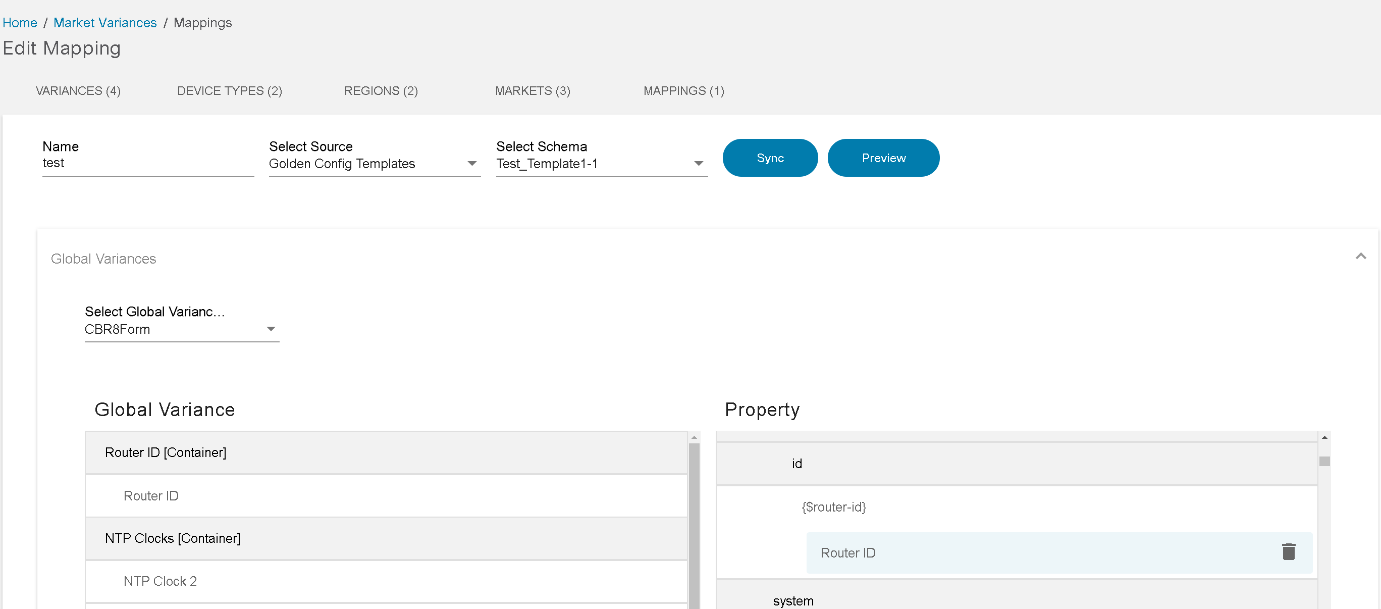
- Fare clic su Anteprima. Se il modello è Schema servizio, selezionare NSO.
- Selezionare gli scostamenti globali e gli scostamenti di mercato.
- Mappare i parametri del modulo ai parametri dello schema del servizio o del modello GCT e fare clic su Salva.
Mapping variabile modello controller
La funzionalità di mappatura dei dati del controller riduce il lavoro manuale richiesto durante un aggiornamento della configurazione, ad esempio Applica configurazione. Ad esempio, se gli utenti desiderano configurare centinaia di dispositivi e la configurazione per le variabili è predefinita, gli utenti possono utilizzare Mappatura dati controller per abilitare il popolamento automatico della configurazione durante l'applicazione della configurazione.
Il mapping della variabile modello controller è disponibile in Varianza mercato.
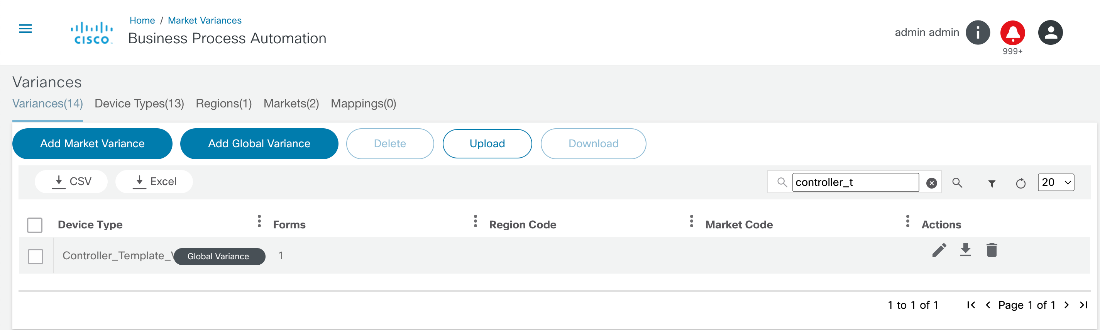
Selezionare la casella di controllo Controller_Template_Variable e selezionare l'icona Modifica.
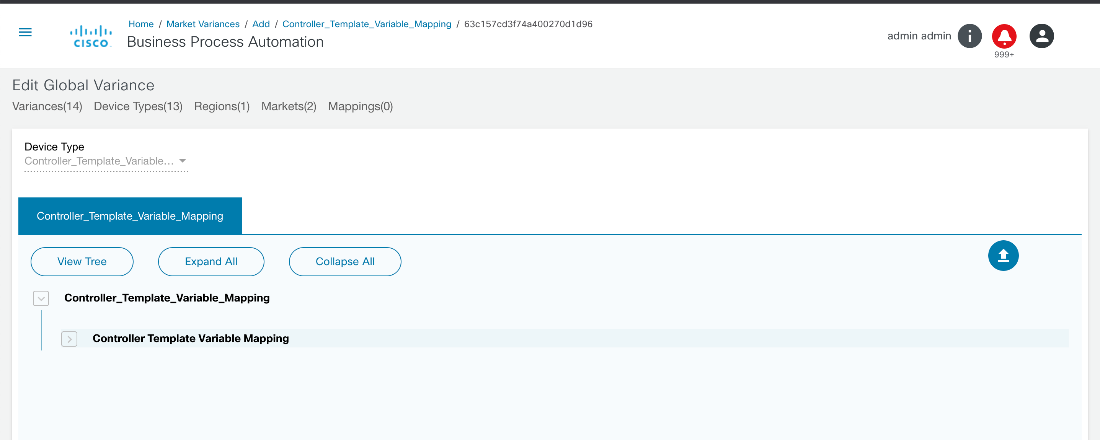
Aggiunta di configurazioni
È possibile aggiungere configurazioni in due modi.
Aggiunta manuale di una configurazione
- Espandere l'intestazione Mapping variabile modello controller.
- Fare clic su Aggiungi elenco. Viene visualizzata la finestra Aggiungi nuova voce di elenco in cui è necessario aggiungere i valori utilizzati per il popolamento automatico durante l'applicazione della configurazione.
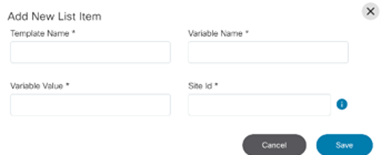
Download e caricamento del modello di configurazione
Per utilizzare il mapping di configurazione, è necessario scaricare il modello di configurazione esistente.
- Selezionare la casella di controllo Controller_Template_Variable e selezionare l'icona Download.
Il formato di esempio è riportato di seguito.
[ { "status": true, "data": { "type": "globalvariance", "id": "63c157cd3f74a400270d1d96", "deviceType": "Controller_Template_Variable_Mapping", "forms": { "Controller_Template_Variable_Mapping": { "controller-template-variable-mapping": [ { "templateName": "temp_cEdge_8000", "siteId": "204", "variableName": "Interface Name(sit_vpn_10_interface)", "variableValue": "Gi 1/0/1" }, { "templateName": "BPA_tmp_C8000v_Device_Template_Ver2.0", "variableName": "Address(vpn_next_hop_ip_address_0)", "variableValue": "address-from-mv", "siteId": "1225" } ] } }, "newRegionCode": "", "deviceTypeId": "63c157cd3e9dfc008f70c709" } } ] - Aggiornare le variabili templateName, siteId e variableName.
- Caricare il file in modo che i valori aggiornati possano essere salvati in Varianza mercato.
Per caricare il modello di configurazione:
- Fare clic su Upload.
- Passare al modello di configurazione aggiornato e fare clic su Apri.
Al termine del processo di caricamento, la configurazione viene applicata durante il processo di applicazione della configurazione e il nome del modello e l'ID del sito corrispondono; quindi Applica configurazione inserisce automaticamente i valori della Varianza di mercato.
Aggiunta di vManage Controller per i casi di utilizzo SD-WAN
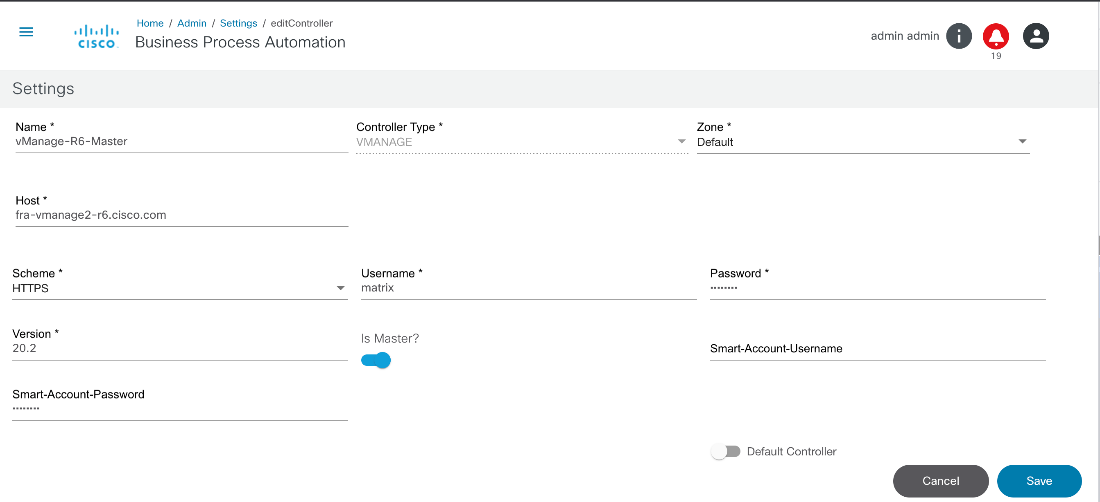
Per abilitare i casi di utilizzo di SD-WAN, è necessario impostare un master in un'istanza vManage in una zona predefinita.
Quando si aggiunge o si configura un amministratore globale, è necessario mappare un gruppo di utenti con amministratori globali a una zona predefinita. Inoltre, il gruppo Amministratori globali (ad esempio, global-admin) deve essere mappato con altre zone di amministratore di paese.
Ad esempio, un utente denominato Globale può accedere all'istanza master vManage. In questo caso, global-admin è stato creato come gruppo e l'utente globale è stato mappato al gruppo global-admin. Questo gruppo global-admin deve essere assegnato con la zona predefinita in cui è configurata l'istanza di vManager master.
Ad esempio, gli amministratori dei paesi devono essere configurati per l'Asia e l'Europa. In questo caso, vengono creati un gruppo asia-admin e un gruppo europa-admin. È necessario aggiungere e mappare i rispettivi utenti con i singoli gruppi. È necessario creare due nuove zone (ad es., vmanage-asia-zone, vmanage-europe-zone) e mappare a queste zone i gruppi creati in precedenza (ad es. asia-admin-group, europe-admin-group). Il gruppo asia-admin è mappato alla zona asia e il gruppo europe-admin è mappato al gruppo europa. Inoltre, l'amministratore del paese globale è mappato a queste zone in modo che l'amministratore globale possa visualizzare i dispositivi o i modelli in tutte le istanze vManage secondarie.
Quando si aggiungono nuovi controller secondari, è necessario mappare i controller secondari alle singole zone. Ad esempio, se viene aggiunta un'istanza di vmanage-asia, l'istanza deve essere mappata con la zona asia.
Utilizzo di Adapter Builder
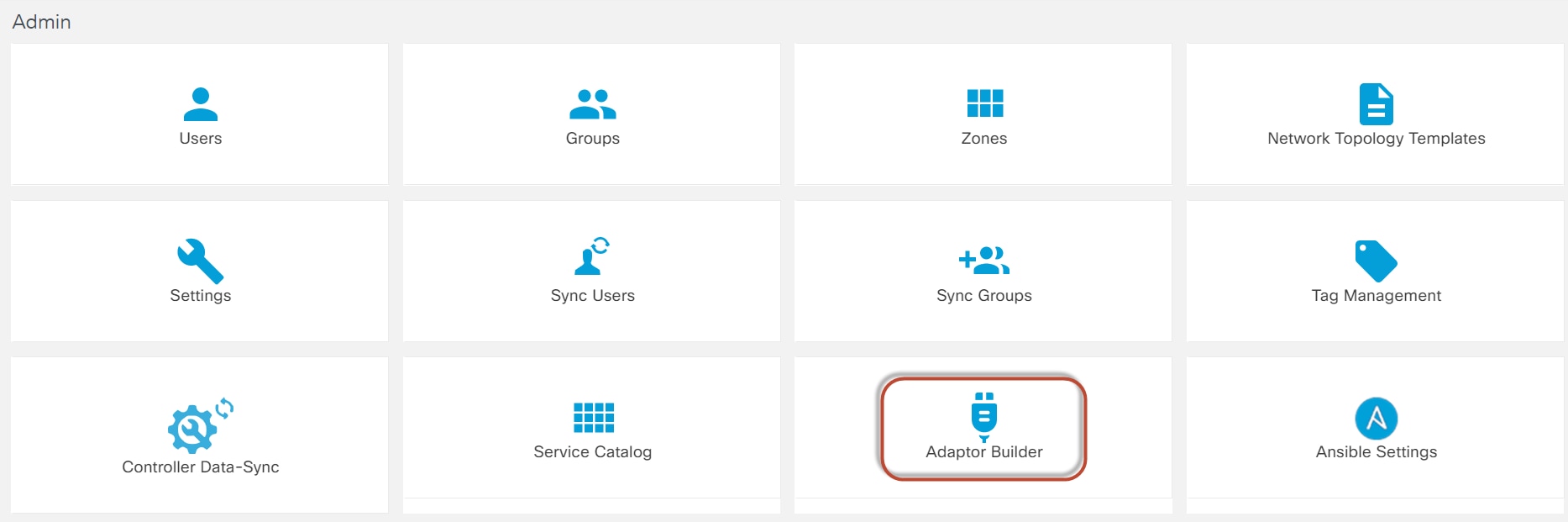
Adapter Builder consente di chiamare le API esposte dai provider di servizi interni ed esterni. Può concatenare le chiamate API e trasformare i dati tra le chiamate API utilizzando le risorse BPA interne.
Le caratteristiche di Adapter Builder includono:
- Un approccio senza codice per stabilire la connettività API con i sistemi esterni
- Approccio basato sulla configurazione per la creazione di modelli di elementi Camunda con la flessibilità necessaria per configurare più meccanismi di autenticazione, ad esempio autenticazione di base, token Bearer e chiavi API
- Utilizzo di file Swagger o configurazione di endpoint da zero
- Specificazione dei parametri retry e timeout per ogni endpoint per gestire in modo efficiente gli scenari di errore
- Creazione di modelli di elementi per tutti gli scopi (utilizzando un meccanismo di non autenticazione)
- Scaricamento delle schede da un server e caricamento senza problemi in un altro server
- Creazione di payload di richieste e risposte ai processi utilizzando le funzionalità di Script Runner integrate di BPA
- Un repository Git pubblico per memorizzare tutte le schede disponibili. È possibile accedere a questo repository da diversi team di distribuzione e clienti per scaricare l'adattatore e quindi caricare lo stesso adattatore nelle installazioni BPA. Il repository Git contiene inoltre file aggiuntivi per ciascuno degli adattatori, ad esempio il file Readme.md, la raccolta Postman e i flussi di lavoro Camunda per dimostrare come l'adattatore può essere utilizzato
Libreria adattatori
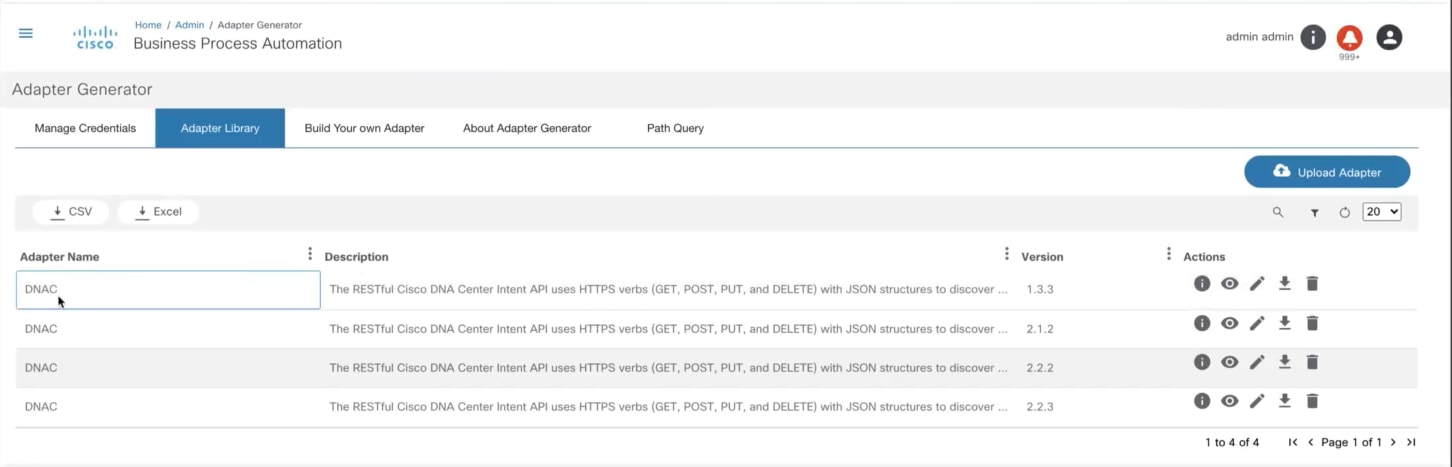
Nella scheda Libreria adattatori sono elencati gli adattatori esistenti.
Dalla libreria degli adattatori, gli utenti possono:
- Raccogliere informazioni creando e caricando un file Leggimi
- Visualizzare rapidamente le funzioni dell'adattatore
- Modifica un adattatore
- Scarica i dettagli dell'adattatore come file JSON
- Eliminare una o più schede
Gestisci credenziali
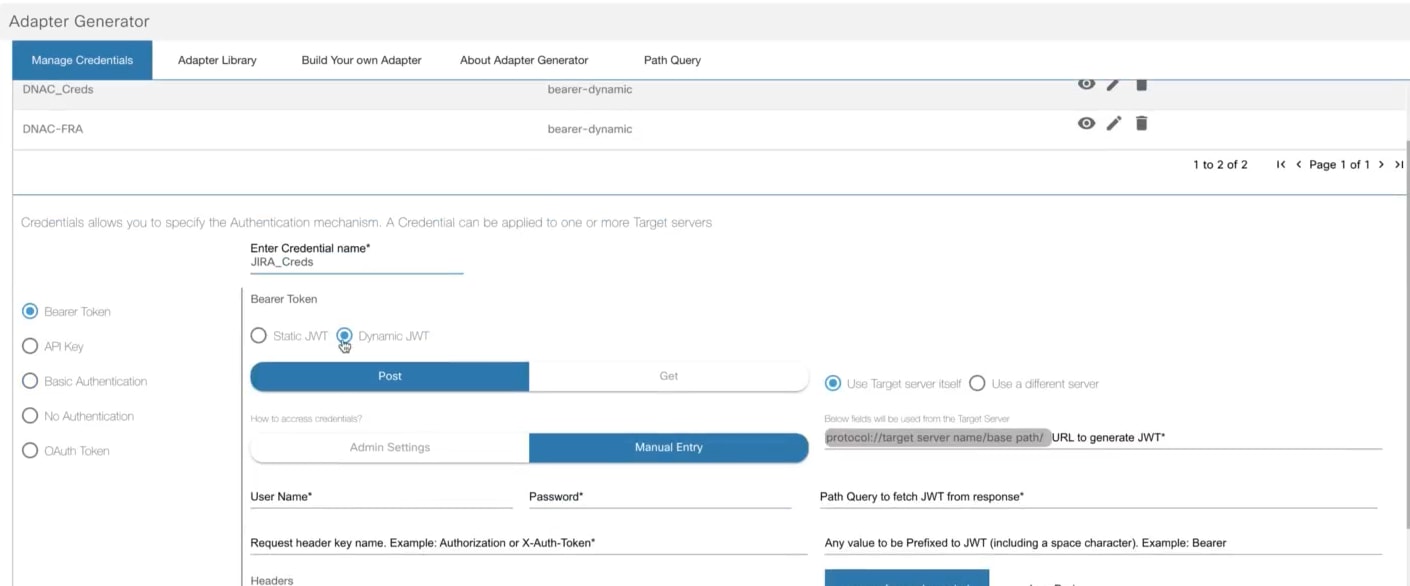
La scheda Gestisci credenziali definisce il meccanismo di autenticazione. Sono disponibili i seguenti meccanismi di autenticazione:
- Token di connessione
- Chiave API
- Autenticazione base
- Nessuna autenticazione
- token OAuth
Bearer Token
Eseguire le operazioni seguenti per il token JSON Web statico (JWT):
- Immettere il nome della credenziale.
- Selezionare uno dei seguenti pulsanti di opzione in Bearer Token:
- JWT statico
- JWT dinamico
- Immettere la chiave dell'intestazione della richiesta in base all'amministratore.
- Immettere il valore corrispondente all'utente con un carattere speciale.
- Immettere il valore JWT effettivo.
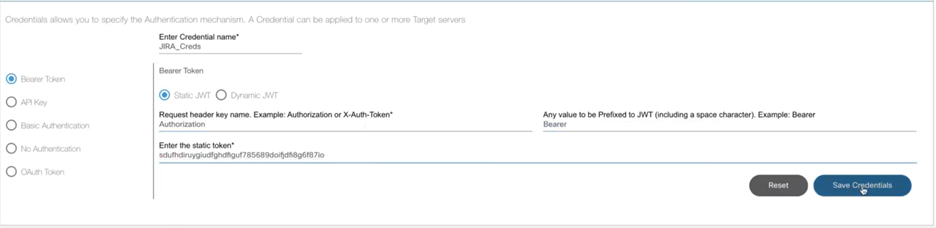
- Fare clic su Salva credenziali.
- La nuova credenziale viene aggiunta all'inizio dell'elenco delle credenziali nella scheda Gestisci credenziali.

- Selezionare l'icona Modifica per apportare qualsiasi modifica.
Il JWT dinamico è un processo in due fasi che include più funzionalità:
- POST
- Scarica
- Impostazioni amministratore
- Inserimento manuale
- Server di destinazione
- Server diverso
- Username
- Password
- URL per generare JWT
- Recupera JWT dalla risposta
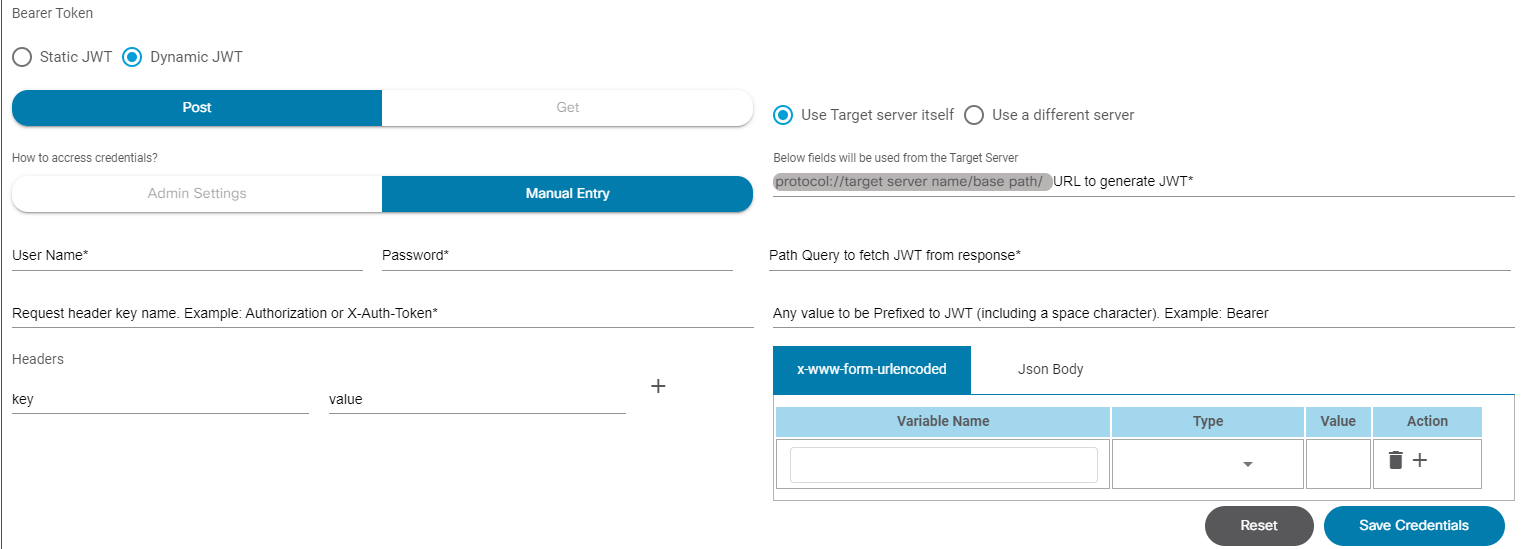
Per JWT dinamico, effettuare le seguenti operazioni:
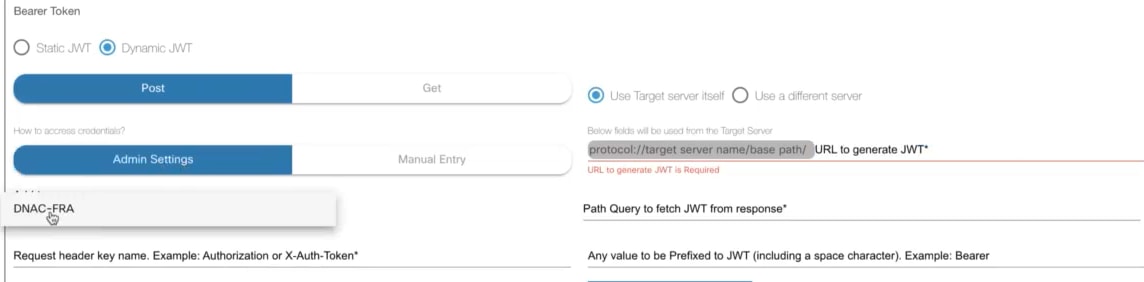
- Fare clic su Admin Settings in How to access credentials?.

- Immettere le informazioni richieste. È consigliabile immettere le credenziali già memorizzate in BPA. Questa operazione può essere effettuata manualmente anche facendo clic su Manual Entry (Immissione manuale), per la quale è necessario immettere il nome utente e la password.
- Immettere la query del percorso (ad esempio, JWT) di BPA Postman insieme al nome utente e alla password in caso di trasformazione di dati complessi.
- Immettere l'URL del percorso di base.
- Il nome e il valore della chiave dell'intestazione della richiesta devono essere immessi come indicato di seguito:
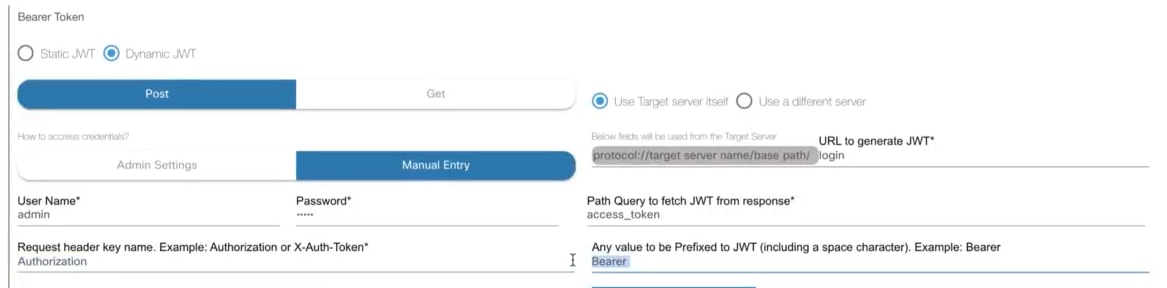
- Le informazioni possono essere passate tramite chiave, valore, corpo JSON e form con codifica URL.


Chiave API
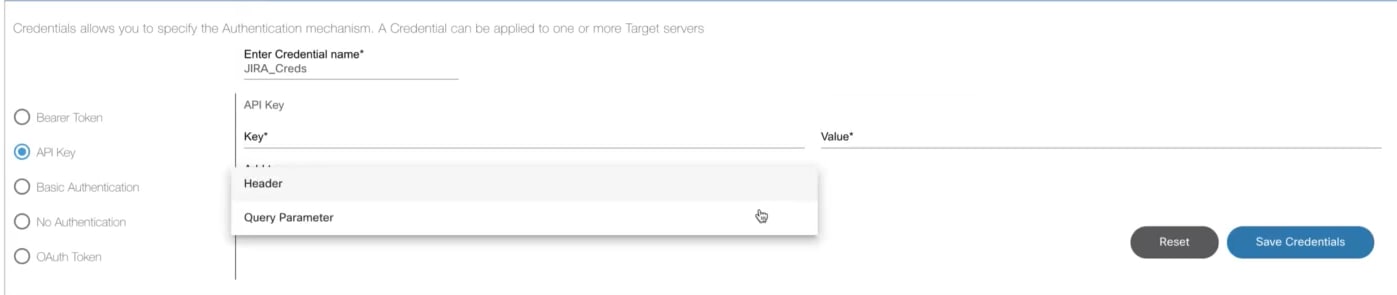
Immettere i seguenti dati per la chiave API:
- Chiave API
- Valore
- Chiave API come intestazione o parametro di query
Autenticazione di base

Specificare il nome utente e la password.
Nessuna autenticazione
L'API può essere eseguita direttamente.
Token OAuth
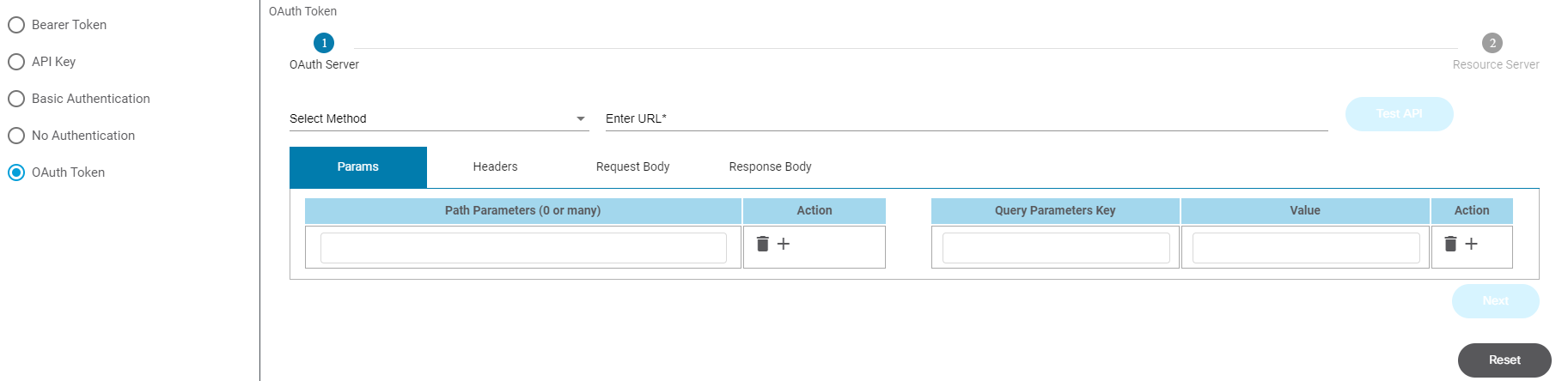
Si tratta di un processo in tre fasi che richiede due server: un server OAuth e un server risorse. Questa operazione viene eseguita come segue:
- Chiamata API 1 al server OAuth per generare il token OAuth.
- Chiamata API 2 al server risorse per generare il token JWT.
- Chiamata API effettiva al sistema esterno.
Crea il tuo adattatore
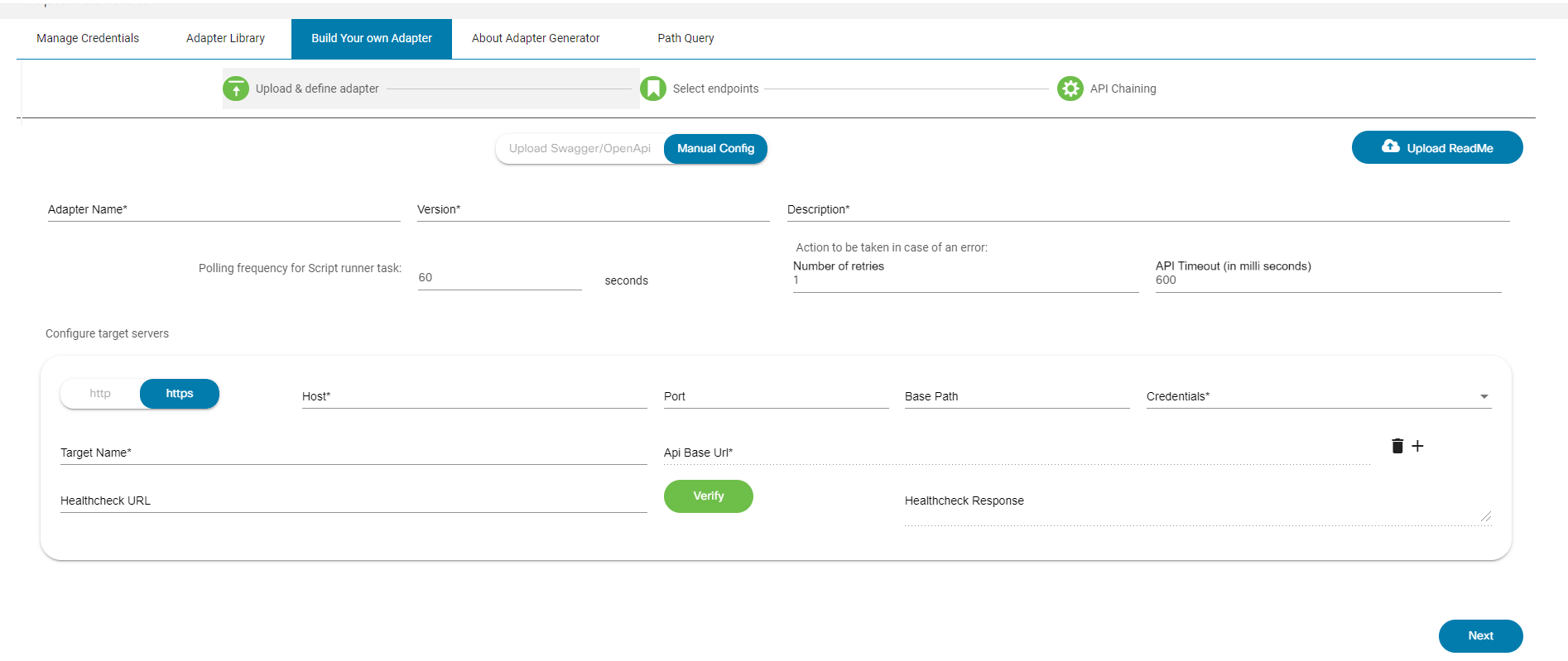
Per creare un nuovo adattatore viene utilizzata la scheda Crea il tuo adattatore.
Per creare un adattatore, effettuare le seguenti operazioni:
- Immettere il nome dell'adattatore, la versione, la descrizione, la frequenza di polling, il numero di tentativi e il timeout dell'API.
- Se uno o più server sono presenti in un sistema esterno, è possibile configurarli utilizzando i server di destinazione. Nella sezione Configura server di destinazione immettere Host, Porta, Percorso di base e Credenziali.
- Selezionare l'icona Add per aggiungere i server di destinazione.
- Fare clic su Next (Avanti)dopo aver inserito tutte le voci. Viene visualizzata una nuova pagina in cui sono configurati gli endpoint.
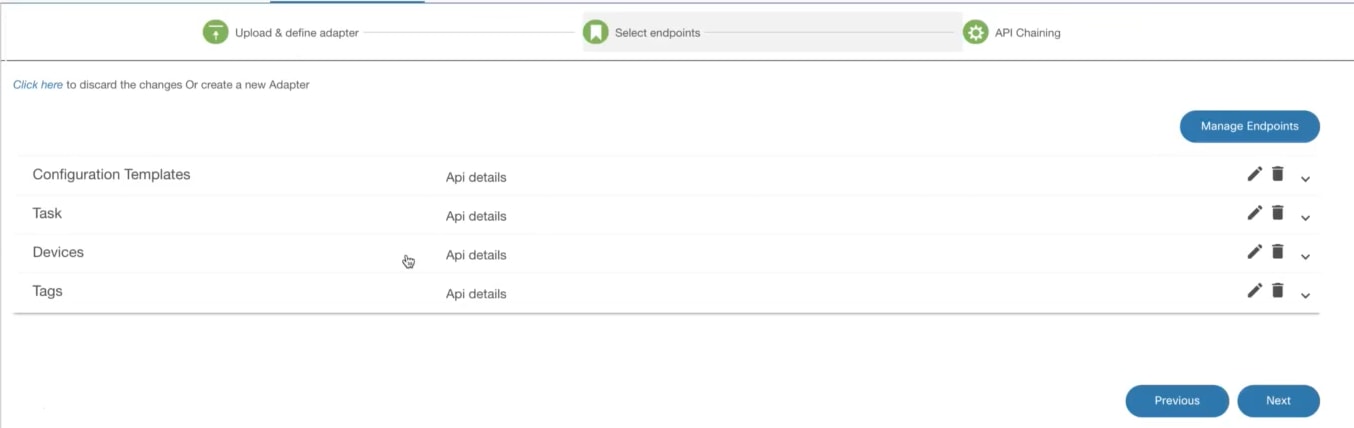
Se è selezionata l'icona Espandi, vengono visualizzati i dettagli individuali degli endpoint.
- Fare clic su Avanti per visualizzare la richiesta di una nuova pagina.
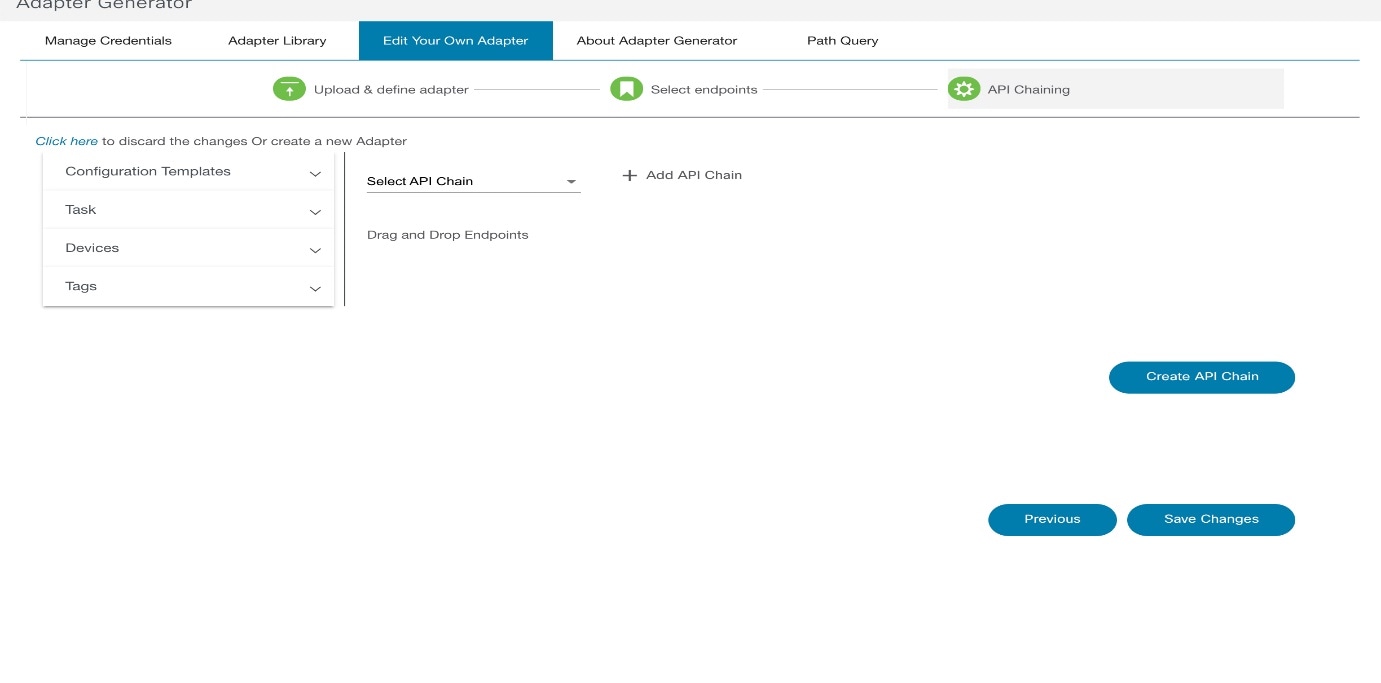
- Fare clic su Salva modifiche per salvare l'adattatore corrispondente nel database.
Informazioni su Adapter Generator
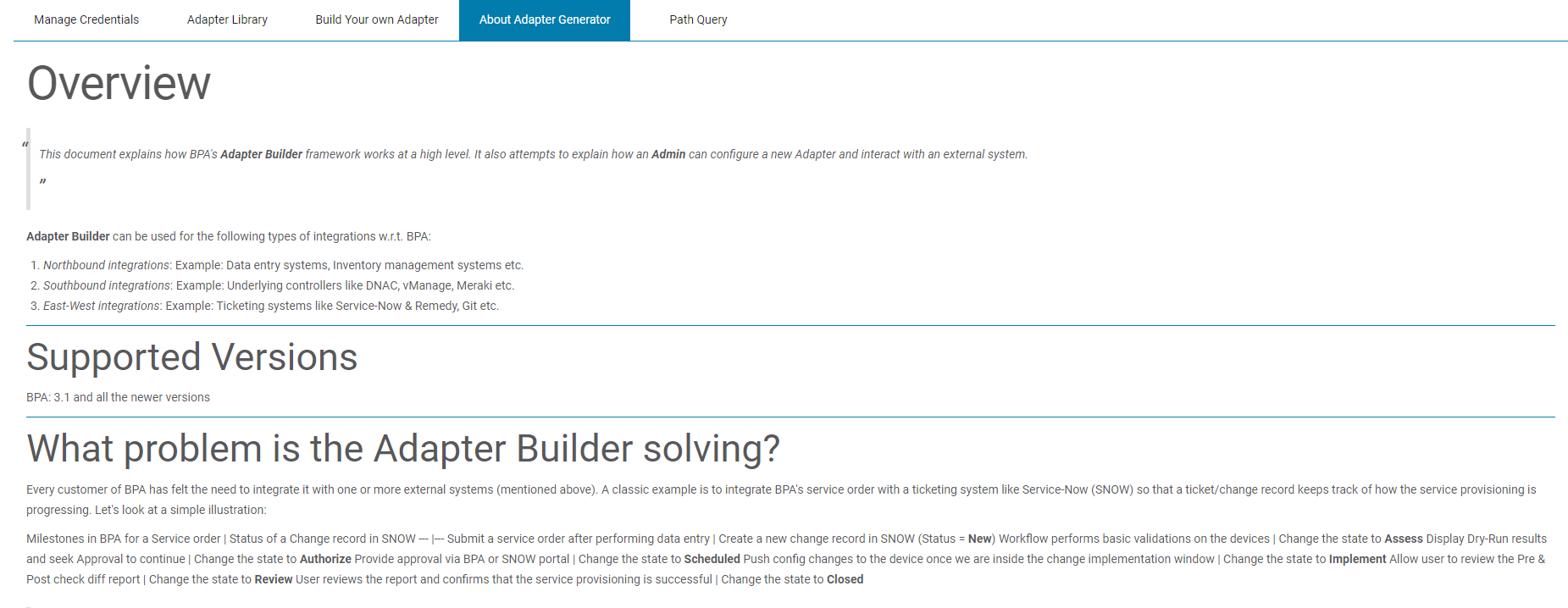
La scheda Informazioni su Adapter Generator fornisce la documentazione per la generazione dell'adattatore.
Query percorso
Questa pagina consente agli utenti di creare una query percorso JSONata e di convalidarla utilizzando un oggetto/array JSON di input. La pagina fornisce la risposta, consentendo agli utenti di verificare se la query è stata generata correttamente o meno.
Effettuare le seguenti operazioni:
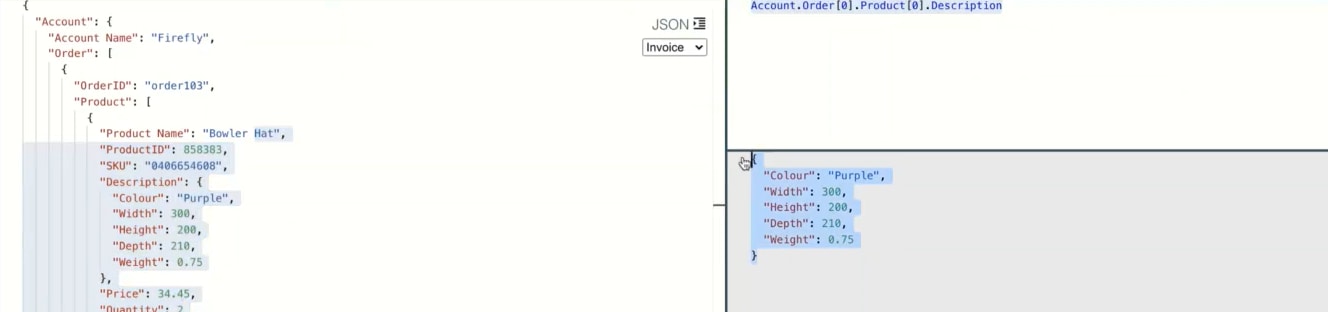
- Immettere i dati JSON nel pannello sinistro.

- Immettere Path Query sul lato destro.
- Valutare l'output nell'applicazione BPA anziché fare riferimento a un altro portale.
Utilizzo di Gestione commit
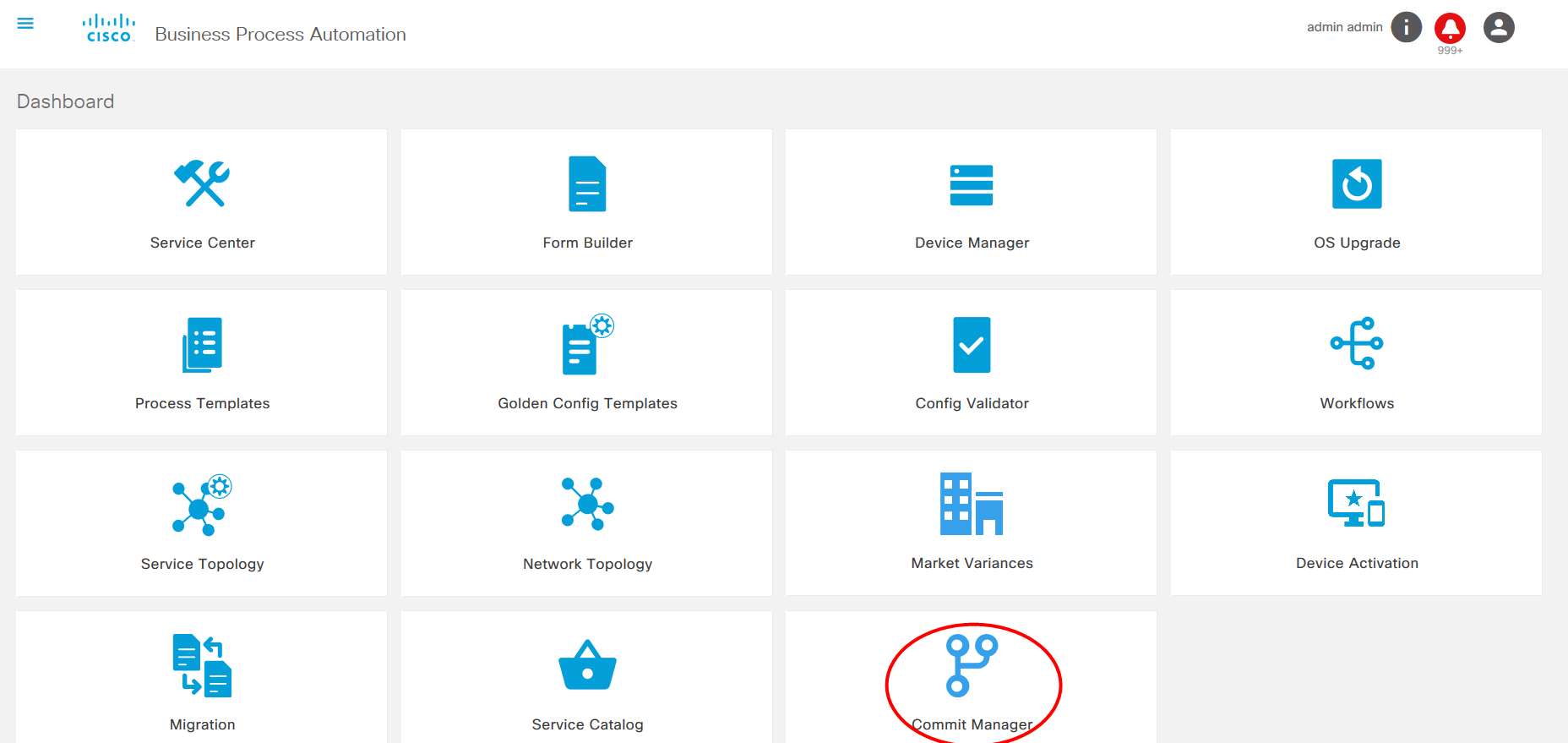
L'applicazione Commit Manager consente di utilizzare le code di commit NSO. Commit Manager supporta la possibilità di disabilitare o abilitare le code di commit globali e di visualizzare gli elementi nella coda di commit. Commit Manager supporta le funzionalità NSO per bloccare, sbloccare, eliminare, ecc. per gli elementi della coda di commit. Gli utenti possono eseguire il rollback del servizio in base alle etichette.
Gli utenti possono eseguire le seguenti operazioni:
- Visualizza elementi nella coda di commit
- Impostare le opzioni globali
- Impostare le azioni specifiche dell'elemento
- Rollback in base all'etichetta
Opzioni globali
Per impostare le opzioni globali, attenersi alla procedura descritta di seguito.
- Selezionare Commit Manager affiancare nella schermata Home. Viene visualizzata la pagina Gestione commit.
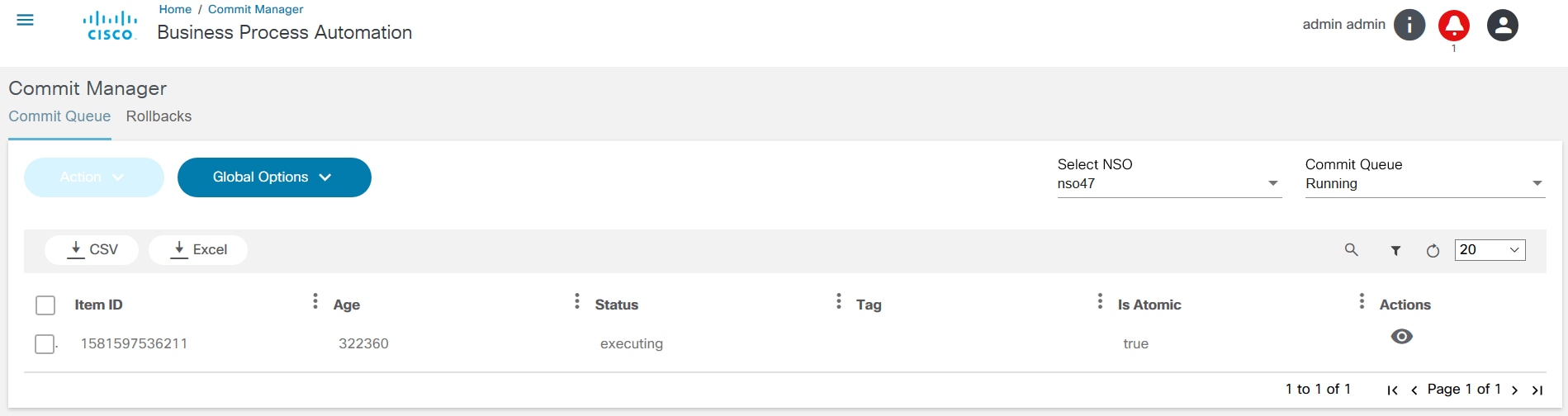
- Selezionare l'NSO dall'elenco Seleziona NSO. Viene visualizzata la coda di commit in esecuzione.
- Fare clic su Completato per visualizzare la coda completata.
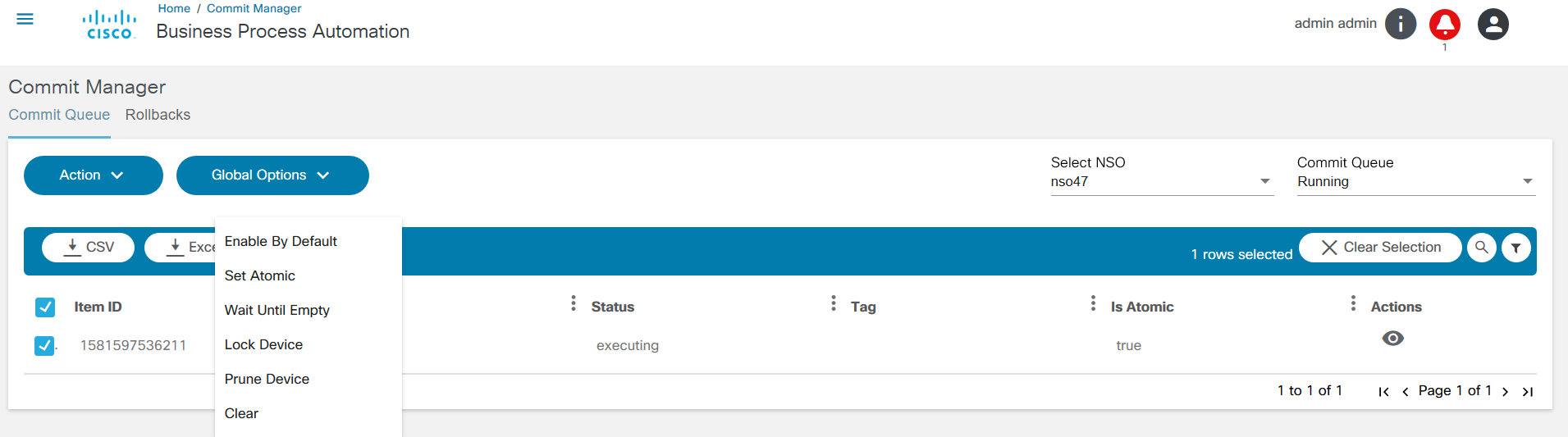
- Fare clic su Opzioni globali per eseguire la configurazione globale nella coda di commit. Nella tabella seguente viene fornita una spiegazione dettagliata per ciascuna opzione.
| Options | Azioni |
|---|---|
| Blocca dispositivo | Aggiunge un elemento attivo alla coda di commit. Tutti gli elementi della coda che interessano gli stessi dispositivi che entrano nella coda di commit attendono lo sblocco o l'eliminazione dell'elemento di blocco. |
| Cancella coda | Cancella l'intera coda. Tutti i dispositivi presenti nella coda di commit non sono sincronizzati dopo l'esecuzione di questa azione. Questa azione non è consigliata per i casi di utilizzo normali. |
| Elimina dispositivo | Elimina tutti i dispositivi specificati da tutti gli elementi della coda di commit. I dispositivi interessati non sono sincronizzati dopo l'esecuzione di questa azione. I dispositivi di cui è in corso il commit non vengono eliminati. |
| Imposta atomica | Imposta il comportamento atomico di tutti gli elementi della coda. Se impostato su false, i dispositivi contenuti in questi elementi della coda possono iniziare l'esecuzione se gli stessi dispositivi in altri elementi della coda non atomici sono stati completati prima di esso nella coda. Se impostato su true, l'integrità atomica di questi elementi della coda viene mantenuta. |
| Abilita per impostazione predefinita | Abilita la coda di commit per impostazione predefinita per questo NSO. |
Opzioni elemento
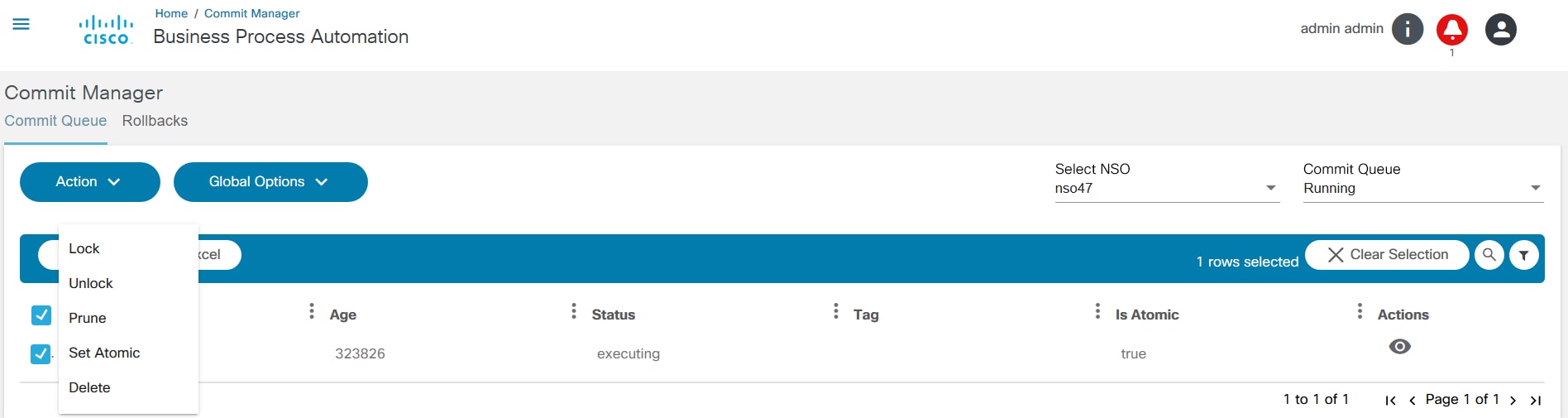
Selezionare l'elemento desiderato e scegliere un'azione dall'elenco a discesa Azione. Le azioni sono descritte nella tabella seguente.
| Options | Azioni |
|---|---|
| Blocco | Blocca un elemento della coda esistente. Un elemento della coda bloccato non può iniziare l'esecuzione finché non è stato sbloccato. |
| Sblocca | Sblocca un elemento della coda bloccato. Lo sblocco di un elemento della coda non bloccato viene ignorato. |
| Prugna | Elimina i dispositivi specificati dall'elemento della coda. I dispositivi di cui è in corso il commit non vengono eliminati. |
| Imposta atomica | Imposta il comportamento atomico di un elemento della coda. Se è impostato su false, i dispositivi contenuti in questo elemento della coda possono iniziare l'esecuzione se gli stessi dispositivi in altri elementi della coda non atomici sono stati completati prima di esso nella coda. Se impostato su true, l'integrità atomica dell'elemento della coda viene mantenuta. |
| Elimina | Elimina un elemento dalla coda. Se altri elementi della coda sono in attesa dell'elemento eliminato, vengono avviati automaticamente. I dispositivi dell'elemento della coda eliminato non sono sincronizzati dopo l'esecuzione dell'azione se non sono stati avviati. |
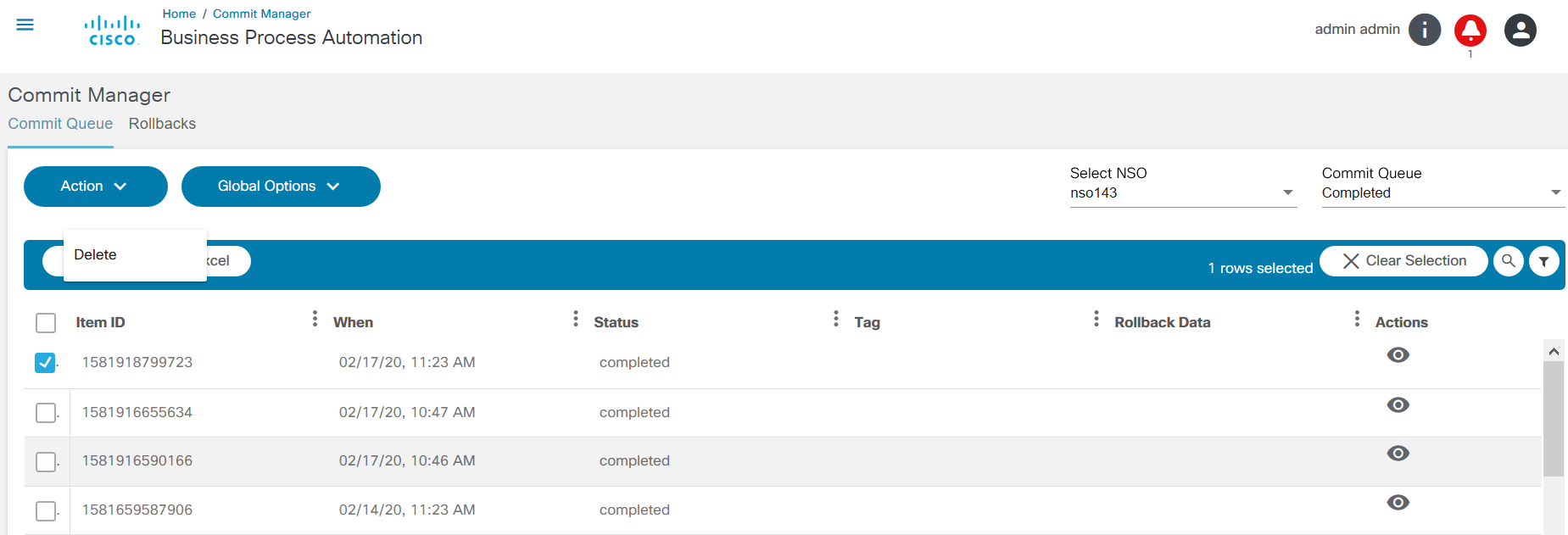
Selezionare l'icona Visualizza nella pagina Commit manager per visualizzare i dettagli dell'elemento.
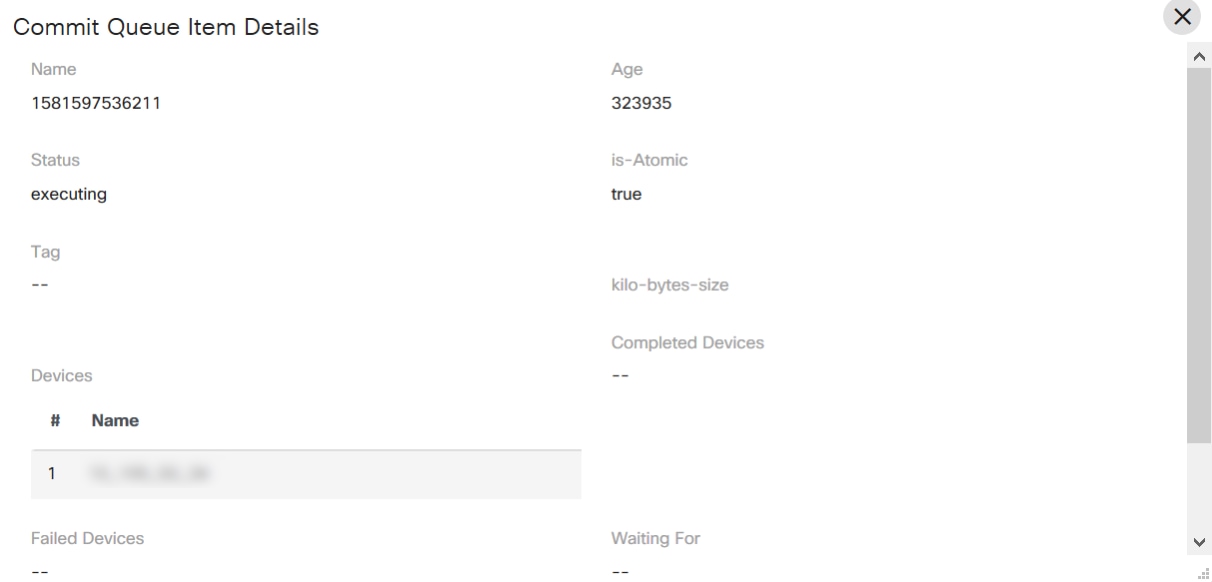
Rollback
Nella scheda Rollback eseguire le attività seguenti:
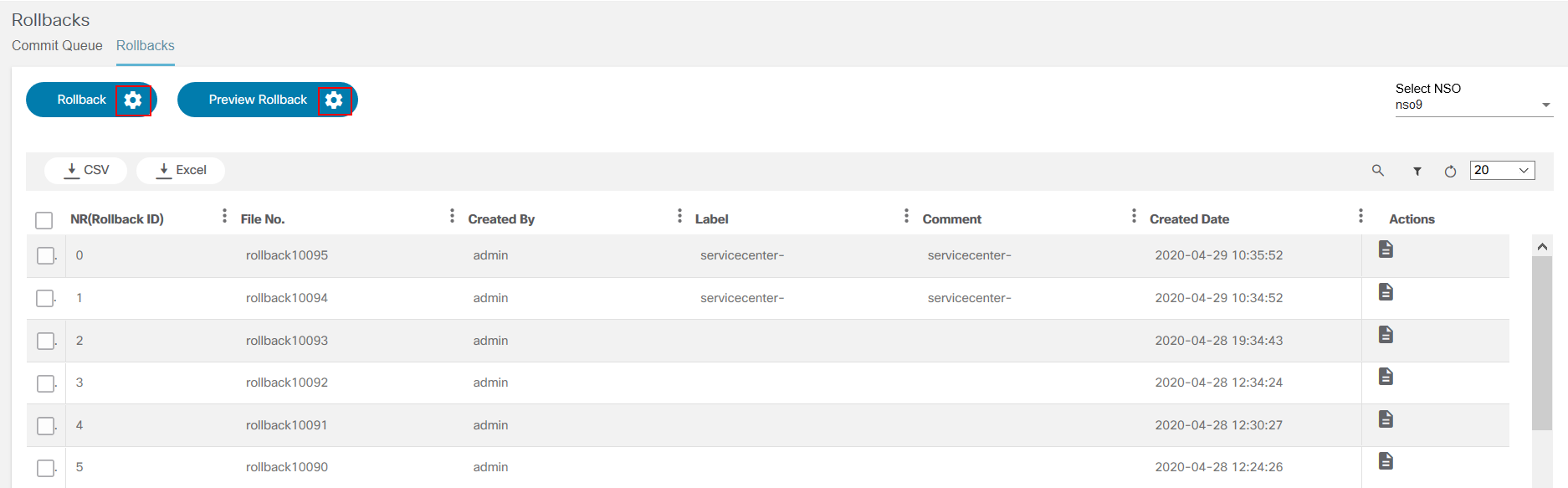
- Visualizzare in anteprima il rollback in base a un'etichetta.
- Rollback basato su un'etichetta.
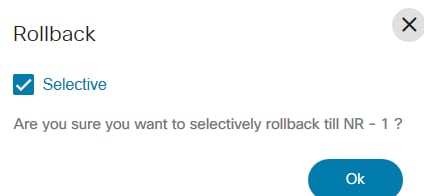
- Selezionare le caselle di controllo di uno o più Rollback e fare clic su Rollback. Selezionare la casella di controllo Selettivo se è necessario un rollback selettivo.
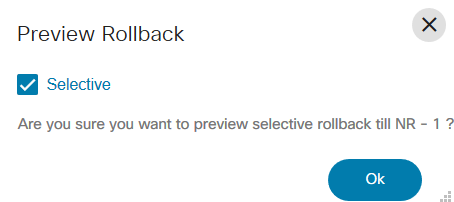
- Selezionare la casella di controllo di un rollback e fare clic su Anteprima rollback. L'anteprima viene visualizzata in formato nativo, CLI o XML. Selezionare la casella di controllo Selettivo se è necessario un rollback dell'anteprima selettiva.
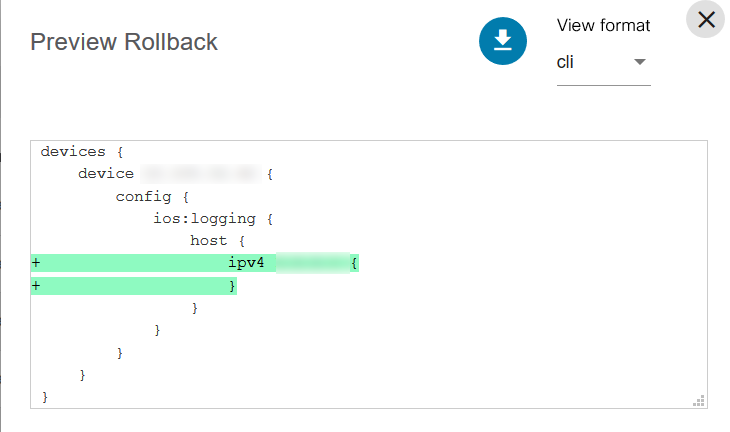
L'NSO richiesto può essere selezionato dall'elenco a discesa Seleziona NSO. Per i rollback, l'opzione Selettiva viene utilizzata per eseguire il rollback solo di un determinato commit. Se la casella di controllo Selettivo non è selezionata, viene eseguito il rollback di tutti i commit precedenti.
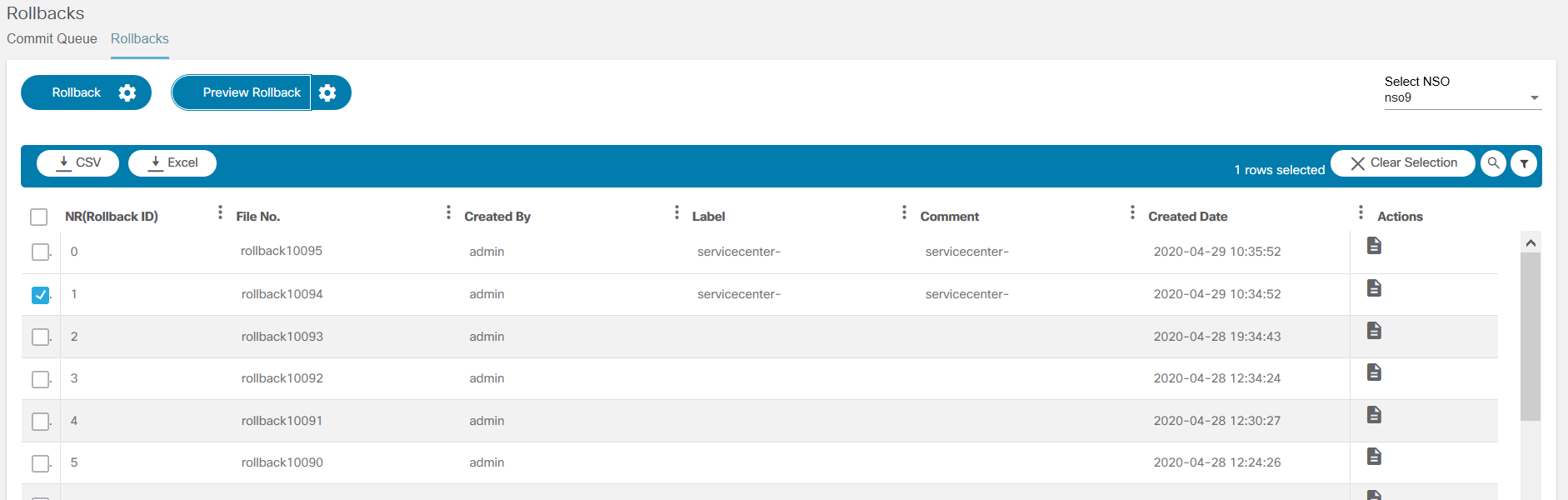
- Fare clic sul pulsante Config accanto a Rollback, selezionare l'etichetta e fare clic su Commit per avviare il rollback. Facoltativamente, selezionare il pulsante Config accanto a Preview Rollback (Ripristino anteprima) e selezionare l'etichetta per visualizzare l'esecuzione commit-dry.
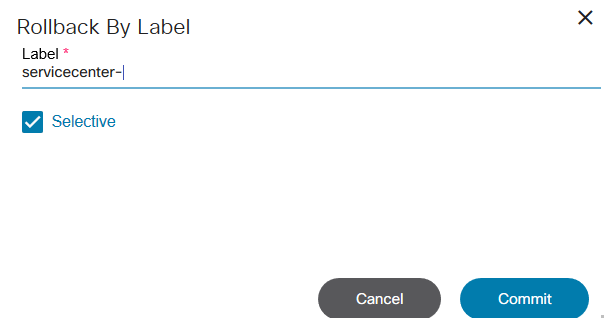
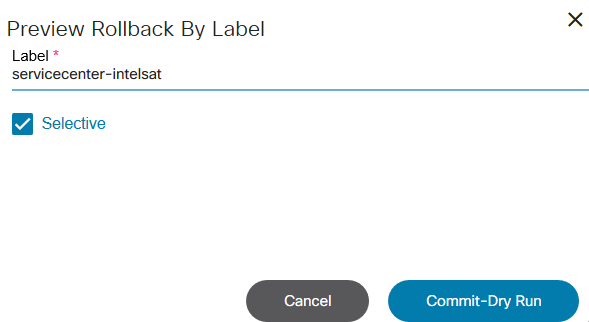
Utilizzo dell'applicazione Script Runner
L'applicazione Script Runner consente agli utenti di eseguire gli script Python e Ansible.
- Selezionare il riquadro Script Runner dalla home page. Viene visualizzata la pagina Script. Gli utenti possono aggiungere un nuovo script ed eseguire le seguenti azioni:
- Lanciare: eseguire lo script
- Visualizza: vedere lo script
- Modifica: apportare modifiche allo script
- Elimina: rimuovere lo script
- Scarica: ottenere una copia dello script

I numeri riportati di seguito corrispondono alle icone illustrate nella figura precedente.
| Numero | Descrizione |
|---|---|
| 1 | Esegui lo script |
| 2 | Visualizza lo script |
| 3 | Modifica lo script |
| 4 | Elimina lo script |
| 5 | Scarica lo script |
La scheda Esecuzioni mostra lo stato degli script.
- Fare clic su Add.
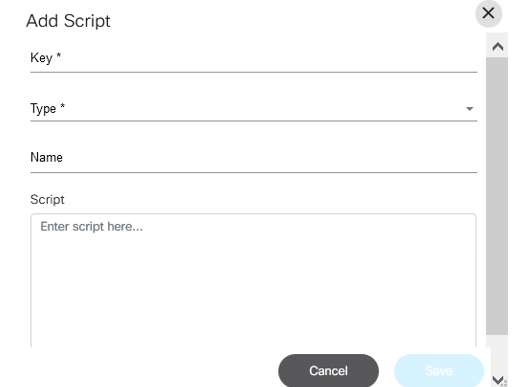
- Immettere la Chiave, selezionare il Tipo dall'elenco a discesa, immettere il Nome e lo Script.
- Fare clic su Save (Salva).
Gli utenti possono visualizzare lo stato nella scheda Esecuzioni e controllare i log selezionando l'icona Occhio nella colonna Azioni.

Modelli di elemento
BPA supporta modelli di elementi personalizzati per operazioni comuni richiamate dai workflow. È possibile accedere a questi elementi dal Modeler integrato nelle applicazioni dei workflow o scaricarli come pacchetto per il Modeler esterno.
In questa sezione sono elencati tutti i modelli di elementi BPA supportati. Esistono due categorie di modelli di elementi, come indicato di seguito:
- Modelli basati su attività di assistenza
- Modelli basati su task utente
Di seguito sono elencati i modelli basati sulle attività di assistenza.
Differenza analisi
- Scopo: Questo modello di elemento supporta l'esecuzione di un modello di differenze di analisi ed è in genere utilizzato per generare differenze pre/post
- Parametri:
- ID modello di analisi: Identificatore del modello di analisi già creato in BPA
- ID esecuzione pre-controllo: Pre-verifica l'identificativo di esecuzione acquisito durante l'esecuzione del flusso di lavoro
- ID esecuzione post-controllo: Identificatore di esecuzione post-controllo in genere acquisito durante l'esecuzione del flusso di lavoro
Analisi e differenze multiple
- Scopo: Questo modello di elemento supporta l'esecuzione di più modelli di differenze di analisi ed è in genere utilizzato per generare differenze pre/post
- Parametri:
- Payload: Payload da passare per l'esecuzione di più modelli diff di analisi
- Payload di esempio:
{ "deviceList":[ { "deviceName":"iosxr1", "templateId":"migration-template", "variablesMap":{ "port_type":"TenGigE", "port_number":"0/2" } } ] }
Crea esecuzione a secco commit del servizio
- Scopo: Questo modello di elemento supporta l'esecuzione dell'output di commit dry run per un'istanza del servizio NSO
- Parametri:
- Payload: Payload da passare per l'esecuzione del commit dell'esecuzione in background per un'istanza del servizio NSO
- Payload di esempio:
{ "create":[ { "prefix-set-service:prefix-set-service":[ { "name":"pre-test", "prefix-set":[ ] } ] } ], "delete":[ ] }
Crea istanza del servizio
- Scopo: Questo modello di elemento supporta il commit di un'istanza del servizio in NSO
- Parametri:
- Payload: Payload da passare per l'esecuzione del commit per un'istanza del servizio NSO
- Payload di esempio:
{ "create":[ { "prefix-set-service:prefix-set-service":[ { "name":"pre-test", "prefix-set":[ ] } ] } ], "delete":[ ] }
Esegui modello
- Scopo: Questo modello di elemento esegue i modelli di processo con payload completo
- Parametri:
- Nome dispositivo: Nome del dispositivo
- ID modello: ID modello di processo creato in BPA
Esegui modello di comando
- Scopo: Questo modello di elemento esegue i modelli di processo con payload completo
- Parametri:
- Payload: Payload da passare durante l'esecuzione del modello di comando
- Payload di esempio:
{ "deviceName":"11.1.1.1", "templateId":"test2735", "commandList":[ { "command":"show version", "isConfigMode":false, "goToStepOnPass":"", "goToStepOnFail":"", "passExpr":"", "rules":[ ] } ] }
GCT Dry Run
- Scopo: Questo modello di elemento supporta GCT Dry Run
- Parametri:
- Nome modello: Nome del modello GCT creato
- Version: Numero di versione del modello GCT creato
- Dispositivi: Dispositivi da utilizzare per funzionamento a secco
- Variabili: Variabili personalizzate, se presenti
Commit GCT
- Scopo: Questo modello di elemento supporta il commit di GCT
- Parametri:
- Nome modello: Nome del modello GCT creato
- Version: Numero di versione del modello GCT creato
- Dispositivi: Dispositivi da utilizzare per funzionamento a secco
- Variabili: Variabili personalizzate, se presenti
Crea dispositivi
- Scopo: Questo modello di elemento è per incorporare un dispositivo
- Parametri:
- Payload: Payload da passare durante la creazione del dispositivo
- Payload di esempio:
[ { "address":"100.1.4.5", "admin-state":"unlocked", "authgroup":"default", "description":"", "latitude":"", "longitude":"", "device-type":"netconf", "name":"3.0.1.2", "ned-id":"lsa-netconf", "port":"8080", "protocol":"" } ]
Recupera chiavi host
- Scopo: Questo modello di elemento recupera le chiavi host per un dispositivo
- Parametri:
- Nome dispositivo: Nome del dispositivo per il quale recuperare le chiavi host
Sincronizza dispositivo da
- Scopo: Questo modello di elemento esegue l'operazione di sincronizzazione del dispositivo per un dispositivo
- Parametri:
- Nome dispositivo: Nome del dispositivo per cui eseguire la sincronizzazione con NSO
Connetti a dispositivo
- Scopo: Questo modello di elemento si connette a un dispositivo specifico
- Parametri:
- Nome dispositivo: Nome del dispositivo per cui eseguire la sincronizzazione con NSO
Crea gruppo di dispositivi
- Scopo: Questo modello di elemento crea un gruppo di dispositivi in NSO
- Parametri:
- Nome: Nome del gruppo
- Nome dispositivo: Nomi dispositivi da aggiungere
- Gruppo dispositivi: Gruppo di dispositivi a cui aggiungere i dispositivi
Invia messaggio
- Scopo: Questo modello di elemento supporta l'invio di un messaggio di posta elettronica
- Parametri:
- Ricevitori: ID posta dei destinatari
- Oggetto: Oggetto messaggio
- Testo messaggio: Contenuto posta
Avanzate invio posta
- Scopo: Questo modello di elemento invia posta da BPA
- Parametri:
- Payload: Payload da passare per l'invio di posta da BPA
- Payload di esempio:
{ "to": "receiver@xyz.com", "subject": "Mail Subject", "text": "Mail Text" }
Crea ticket
- Scopo: Questo modello di elemento crea un ticket
- Parametri:
- Nome istanza ticket: Nome dell'istanza di ticketing fornita nelle impostazioni di amministrazione BPA
- Payload: Payload per aggiornare l'istanza di ticketing
Modello di operazione esterna
- Scopo: Questo modello di elemento evita di includere connessioni HTTP nel motore BPMN di Camunda
- Parametri:
- Riprova: Numero di tentativi per la richiesta HTTP
- Timeout : Numero di minuti per il timeout della richiesta HTTP
- URL: Richiesta URL HTTP o HTTPS
- Metodo: Metodo HTTP (ad esempio, GET, POST, DELETE)
- Payload: Payload HTTP per POST
- Intestazioni: Intestazioni richieste HTTP
Aggiorna ticket
- Scopo: Questo modello di elemento aggiorna un ticket
- Parametri:
- Nome istanza ticket: Nome dell'istanza di ticketing fornita nelle impostazioni di amministrazione BPA
- ID ticket: ID ticket univoco da aggiornare
- Payload: Payload per aggiornare l'istanza di ticketing
Crea notifica
- Scopo: Questo modello di elemento crea una notifica in BPA
- Parametri:
- Categoria: Categoria di notifica
- Gravità: Info, success, error, warning (valore predefinito di info)
- Titolo: Titolo notifica
- Descrizione: Descrizione della notifica
- Utente: Utente che deve essere autorizzato per la notifica
- Group: Gruppo da autorizzare per la notifica
- Chiave applicazione: Chiave applicazione per la notifica
- Abilita chiave di notifica: Valore booleano per abilitare il messaggio del toaster della chiave di notifica
Crea notifica avanzata
- Scopo: Questo modello di elemento crea una notifica in BPA passando il payload
- Parametri:
- Payload: Payload da passare per la creazione della notifica
[ { "category":"nso.device.added", "severity":"error", "user":"admin", "payload":{ "title":"New device added", "description":"10.1.1.1 managed successfully at NSO1" }, "_options":{ "toaster":true } } ]
- Payload: Payload da passare per la creazione della notifica
Di seguito sono elencati i modelli basati su task utente:
Attività di Forms Builder
- Descrizione: Attività utente per visualizzare il runtime del modulo
- Tipo componente: Componente del form di runtime
- Parametri di input:
- Nome modulo di assistenza
- Pulsanti modulo
Visualizza attività di esecuzione a secco commit
- Descrizione: Attività utente per visualizzare l'output dell'esecuzione del commit a secco
- Tipo componente: Commit componente esecuzione a secco
- Parametri di input:
- Pulsanti modulo
- Payload
Attività modello di comando
- Descrizione: Attività utente per visualizzare l'esecuzione del modello di comando
- Tipo componente: Componente visualizzazione output
- Parametri di input:
- Pulsanti modulo
- ID output esecuzione
Visualizza attività differenze
- Descrizione: Attività utente per visualizzare l'esecuzione delle differenze
- Tipo componente: Componente DiffView
- Parametri di input:
- ID diff
- Pulsanti modulo
Task di aggiornamento del sistema operativo - Descrizione: Task utente utilizzato per eseguire l'operazione di aggiornamento del sistema operativo - Tipo di componente: Componente della finestra di dialogo di aggiornamento del sistema operativo - Parametri di input: - Pulsanti modulo - Payload
Attività Dettagli aggiornamento dispositivo sistema operativo
- Descrizione: Attività utente utilizzata per visualizzare i dettagli del dispositivo di aggiornamento del sistema operativo
- Tipo componente: Componente dettagli dispositivo aggiornamento sistema operativo
- Parametri di input:
- ID input flusso di lavoro
- Pulsanti modulo
Miglioramenti delle prestazioni UI
Per migliorare le prestazioni dell'interfaccia utente, per impostazione predefinita i dati nelle griglie visualizzano una settimana di dati in base alle date di creazione e di modifica. Se si desidera recuperare dati meno recenti, è possibile modificare i campi Data - Da e Data - A.
I filtri per data vengono implementati nelle seguenti applicazioni.
- Generatore di moduli
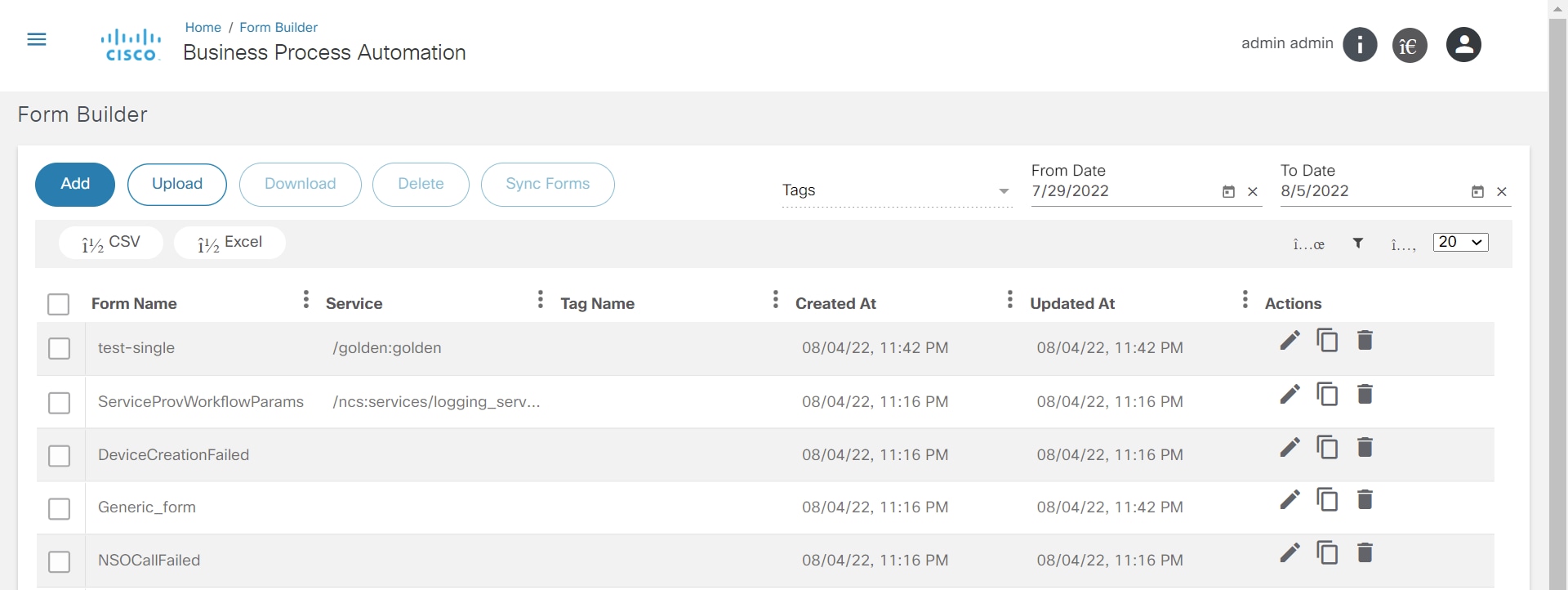
- Aggiornamento del sistema operativo
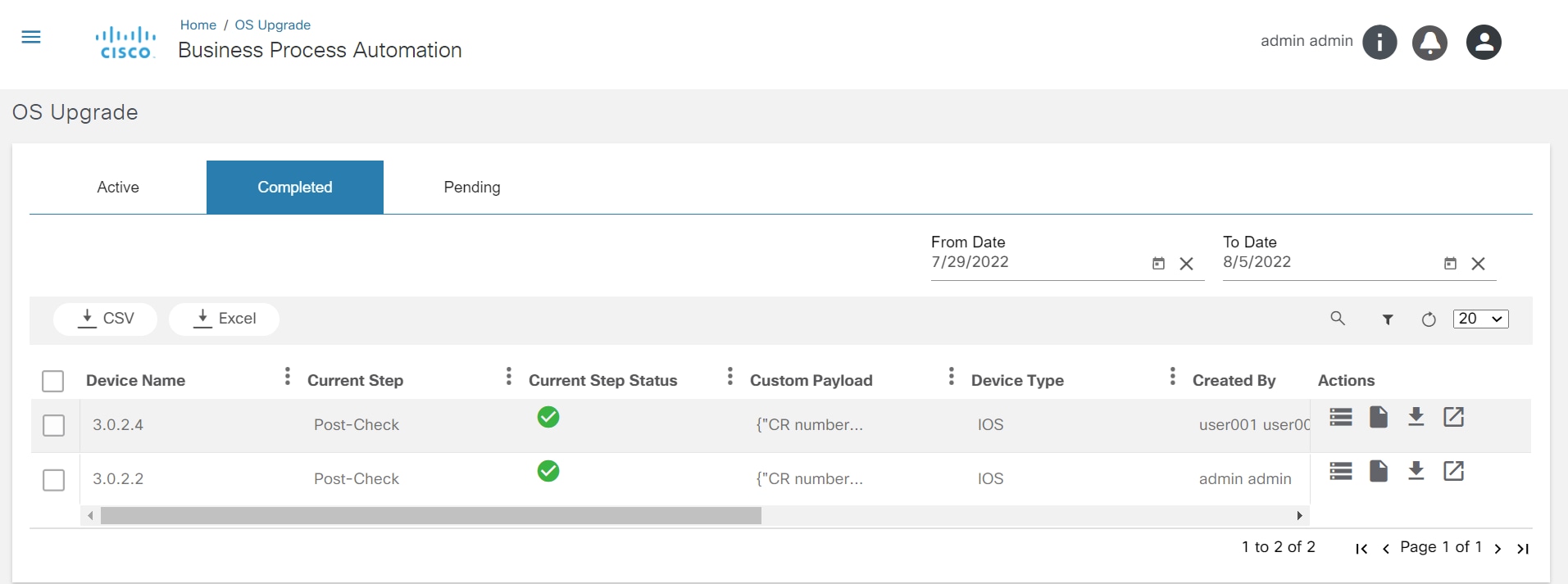
- Modelli di processo
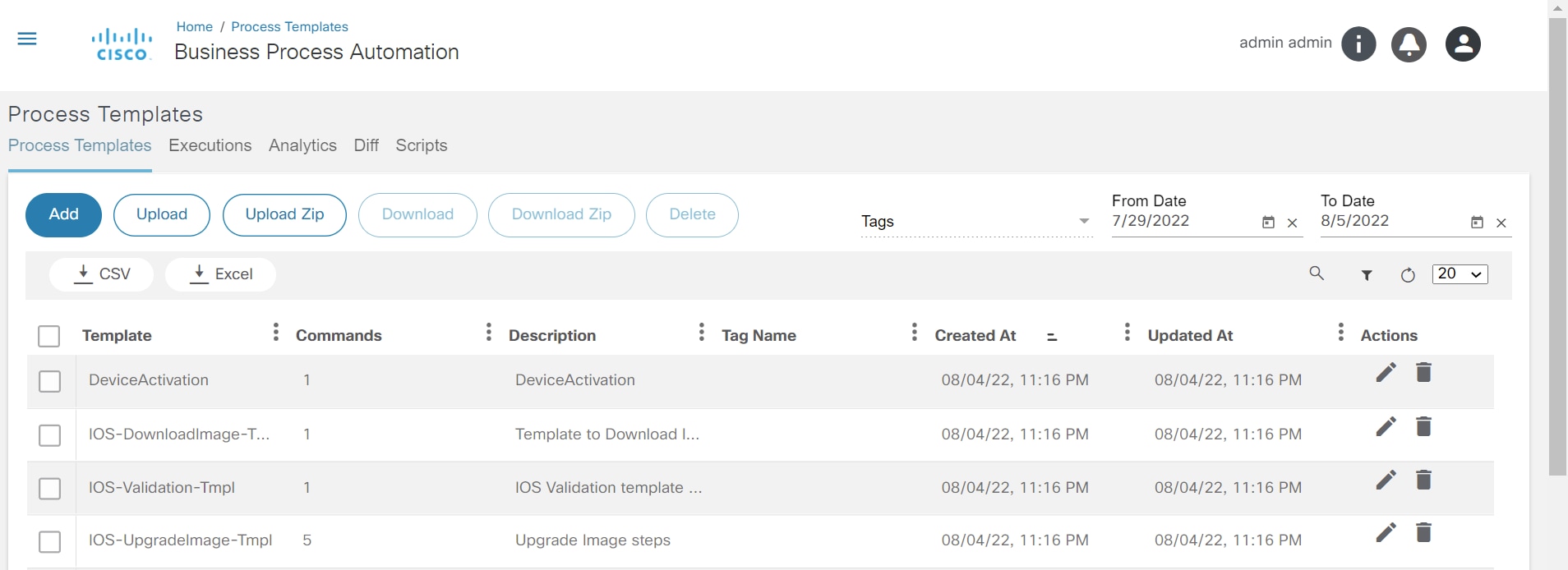
- GCT
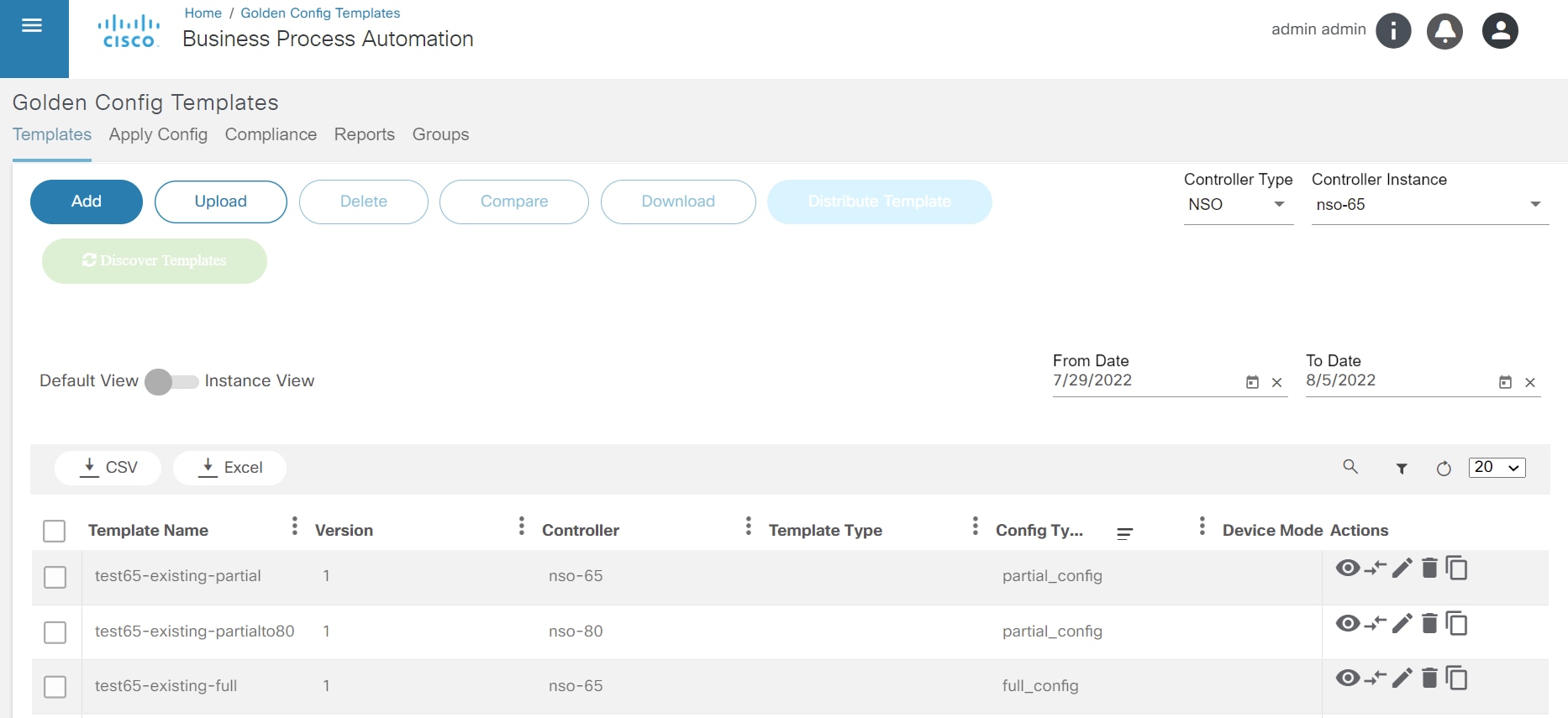
- Attivazione dispositivo
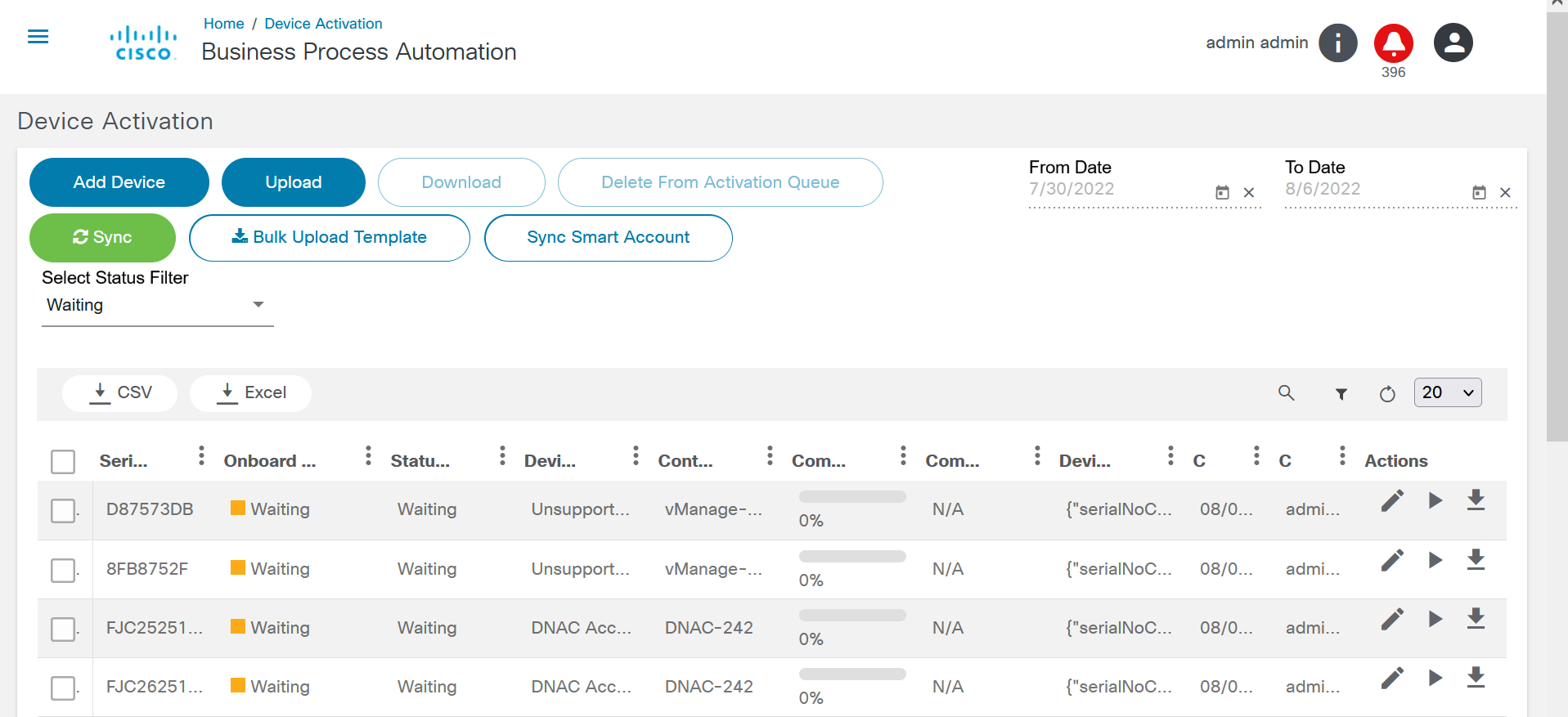
- Catalogo dei servizi
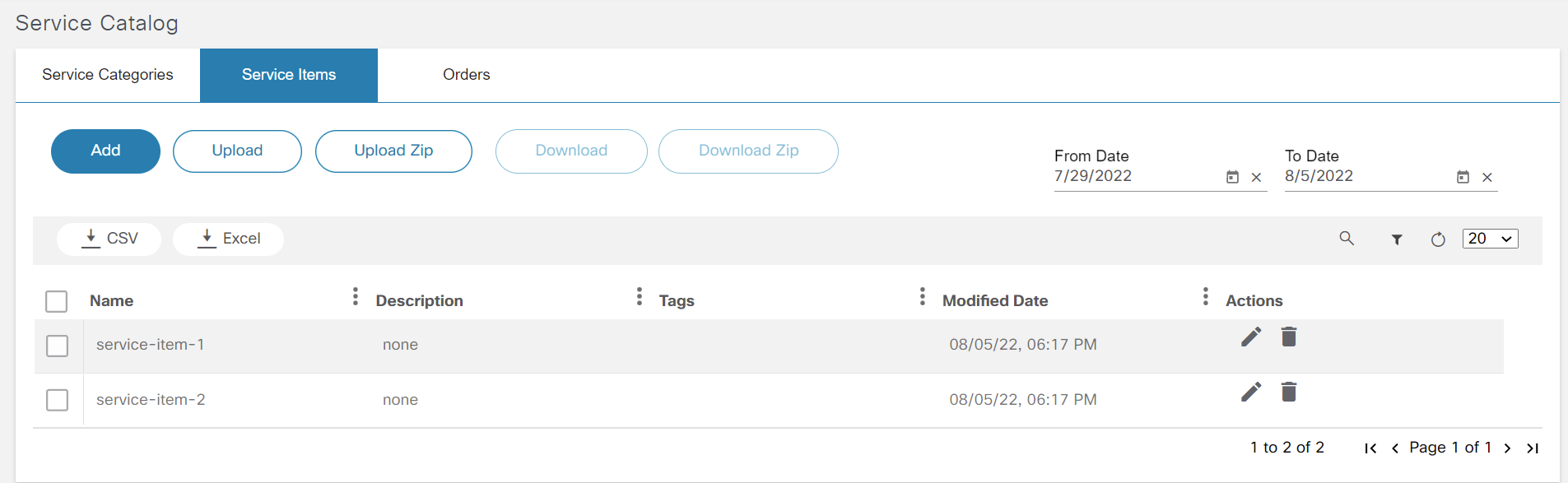
- Pre-post
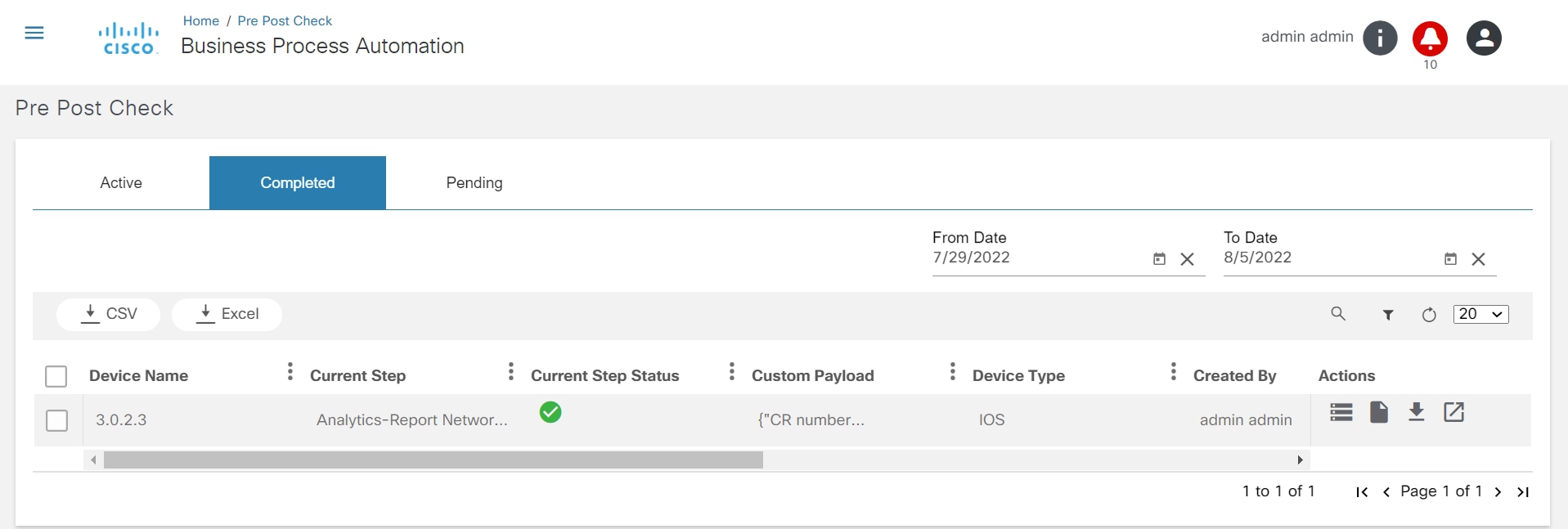
- Report
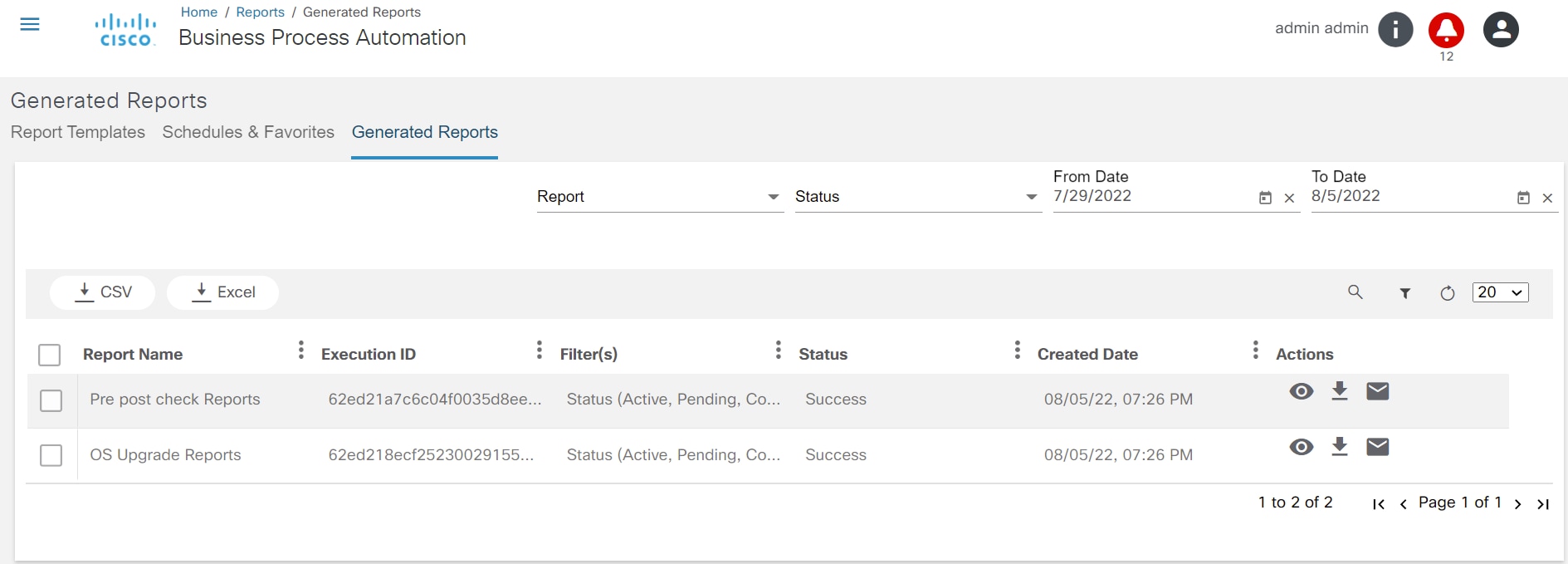
- Script Runner
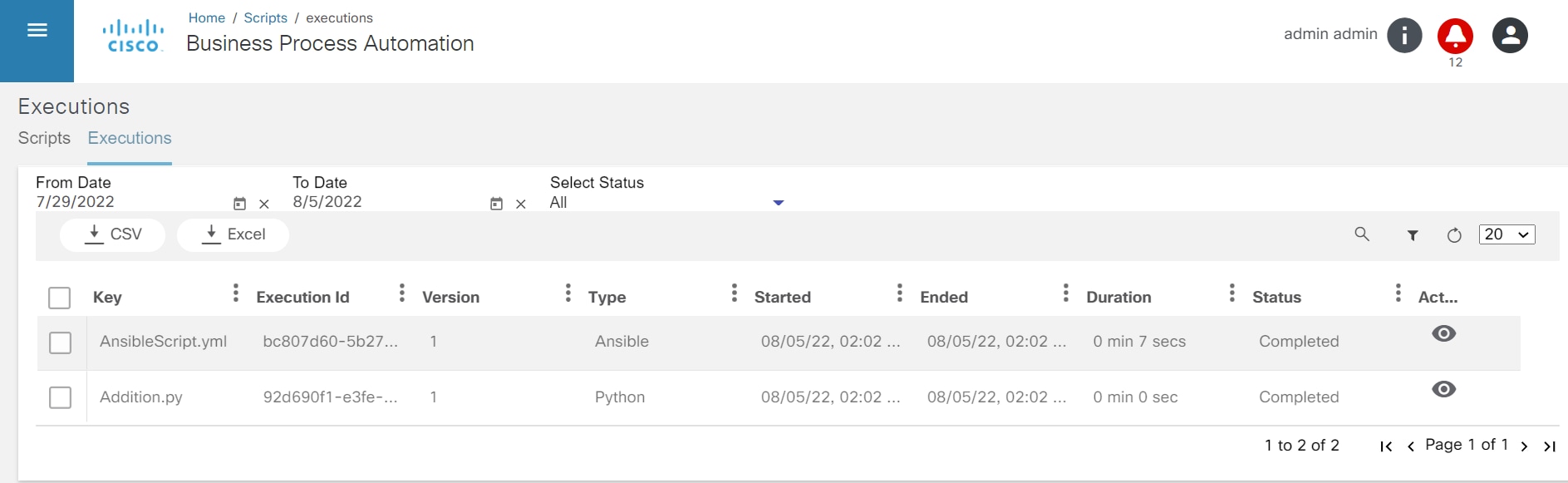
Filtri permanenti applicati per il flusso di lavoro e il catalogo dei servizi
Se un utente passa a schede o siti diversi dopo aver eseguito un filtro specifico nel flusso di lavoro o nel catalogo dei servizi, il filtro persiste fino a quando l'utente non si disconnette dalla sessione.
È possibile applicare le azioni seguenti ai filtri persistenti nei cataloghi flusso di lavoro e servizi:
- Cerca
- Filtri per date Da e A
- Filtro tabella
- Ordinamento campi colonna
- Impaginazione
Flussi di lavoro
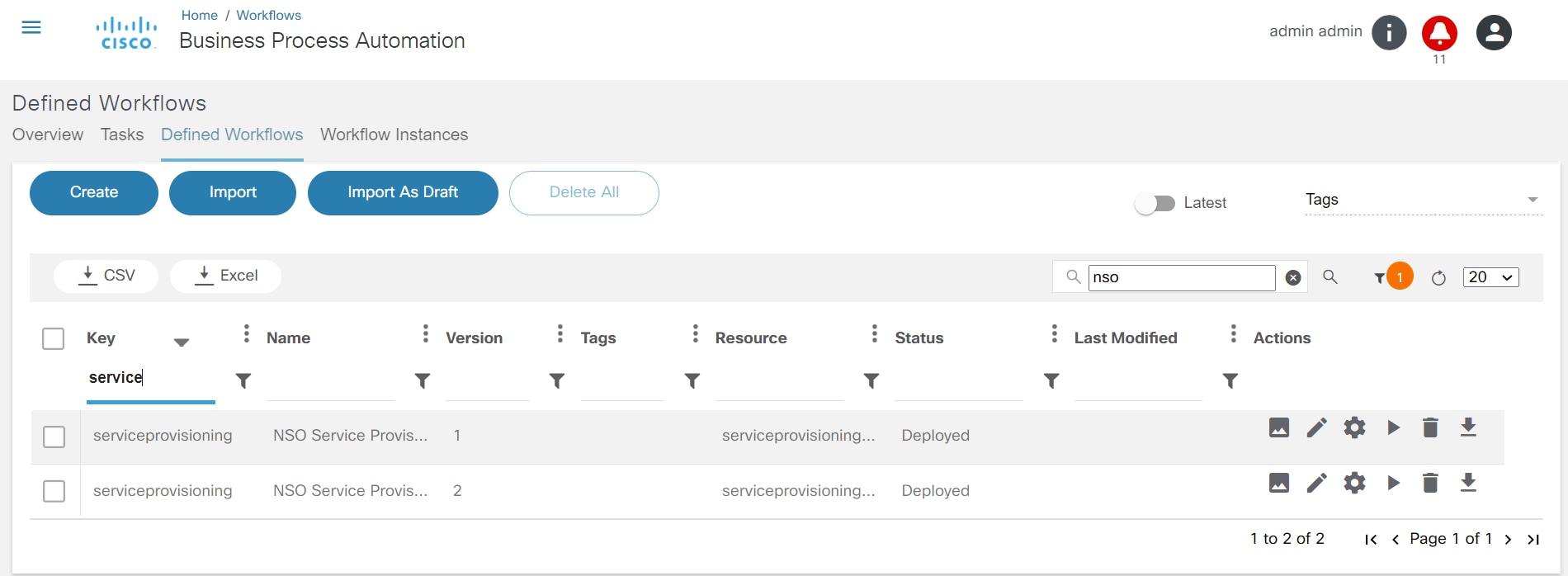
Schede: Task, workflow definiti, istanze di workflow
- Filtro ricerca e tabella
- Campo colonna Ordinamento
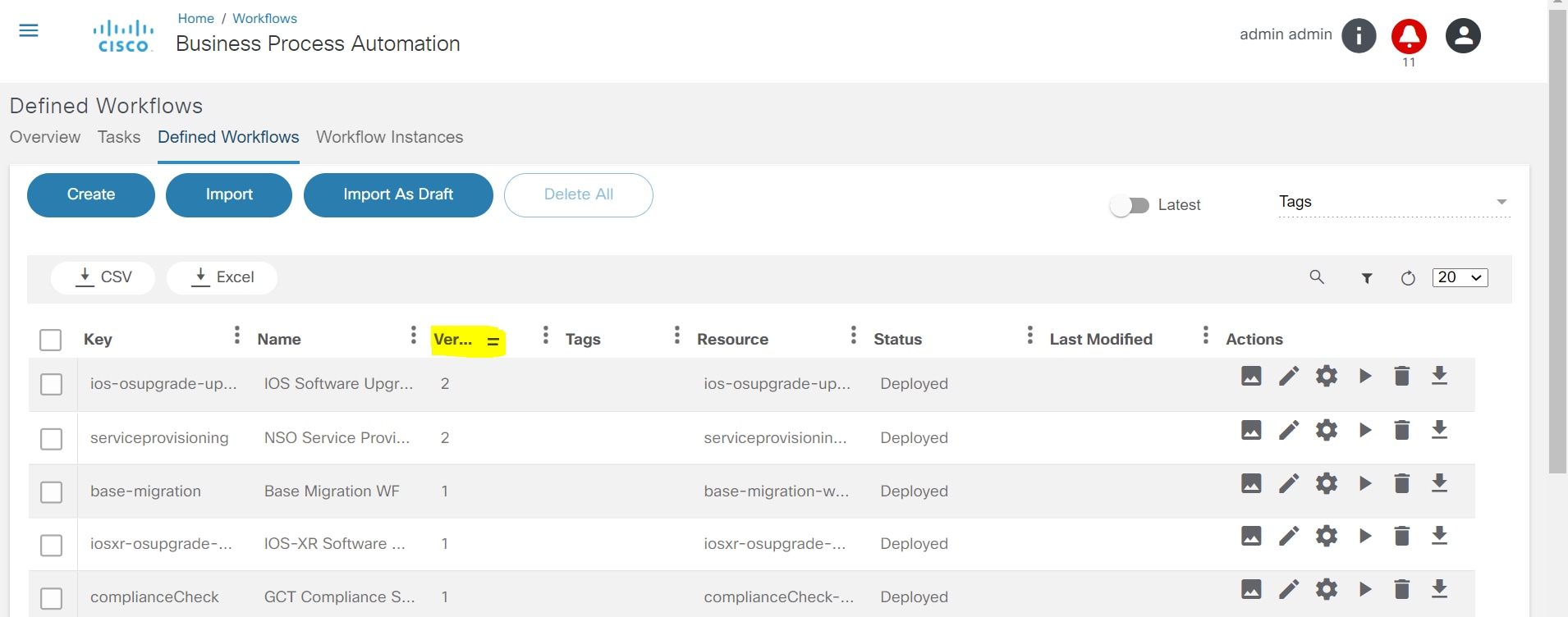
- Filtro data Da e A e impaginazione
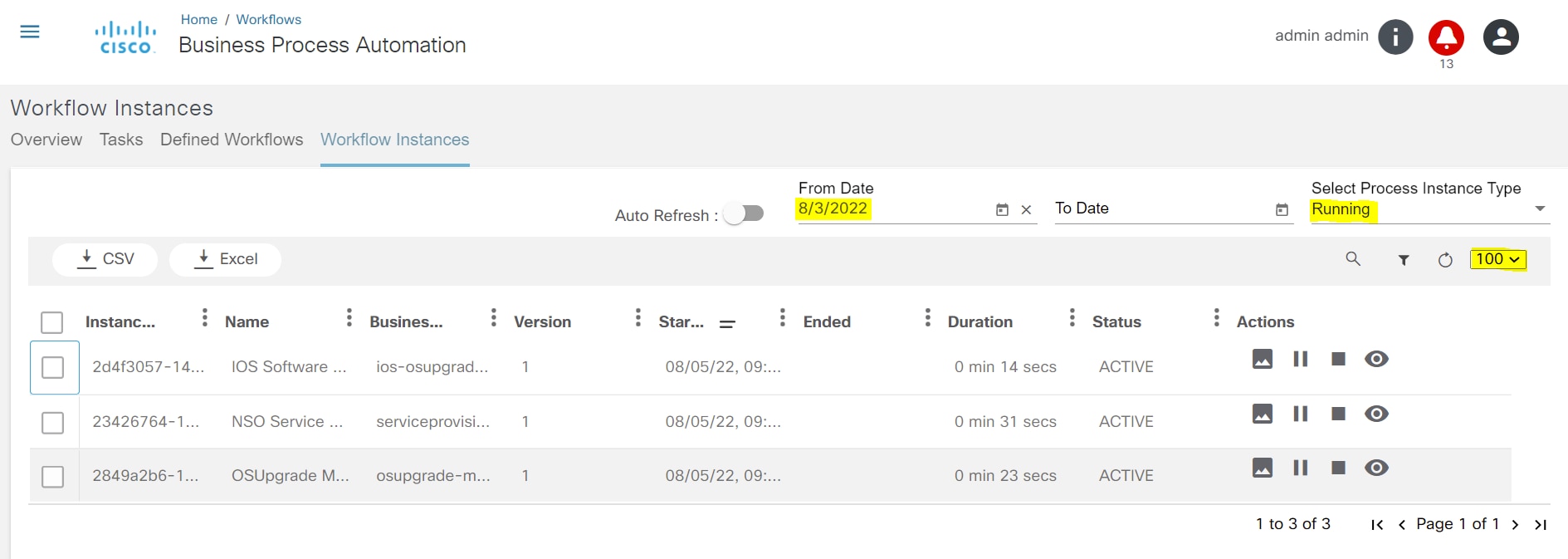
Catalogo dei servizi
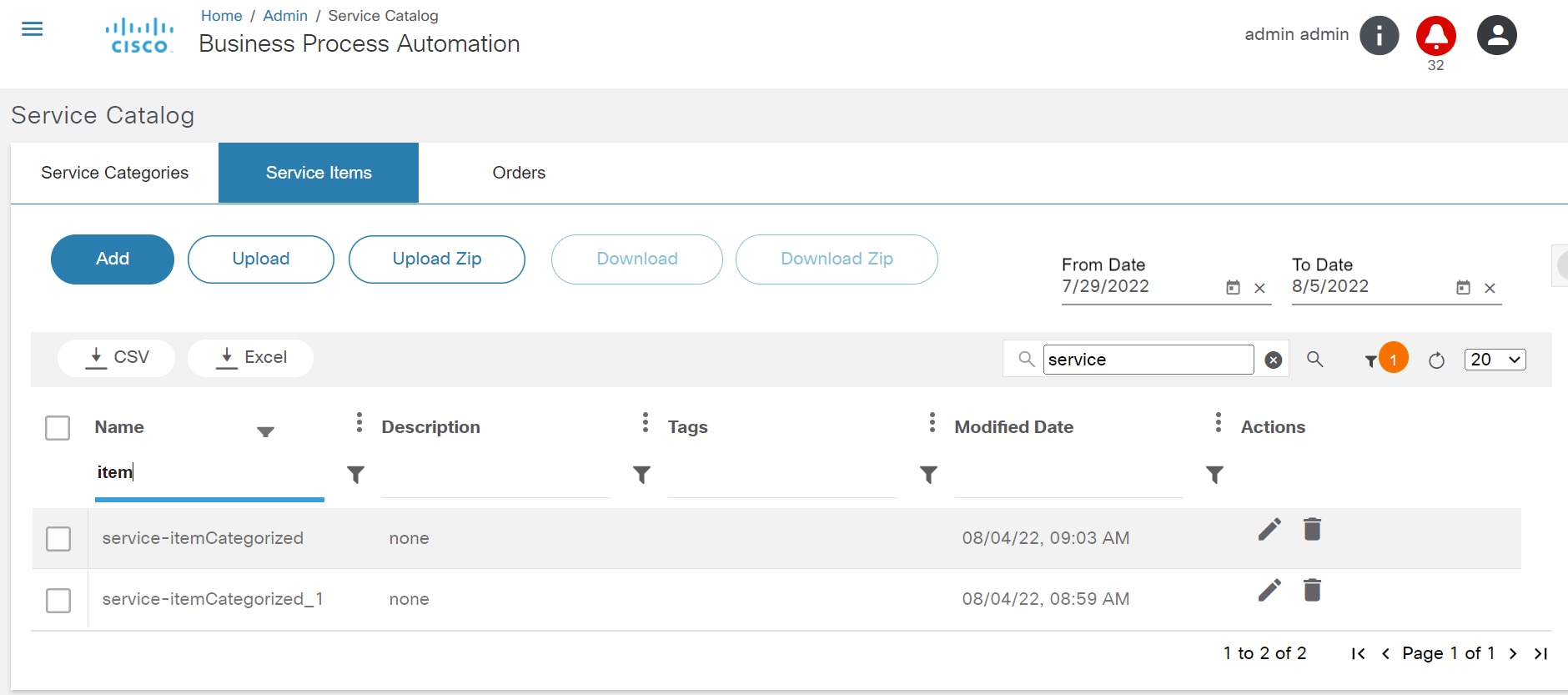
Schede: Servizi, Servizi attivi, Cronologia ordini
Le azioni seguenti hanno applicato filtri persistenti nel catalogo dei servizi.
- Cerca
- Filtro data iniziale e finale
- Filtro tabella
- Campo colonna Ordinamento
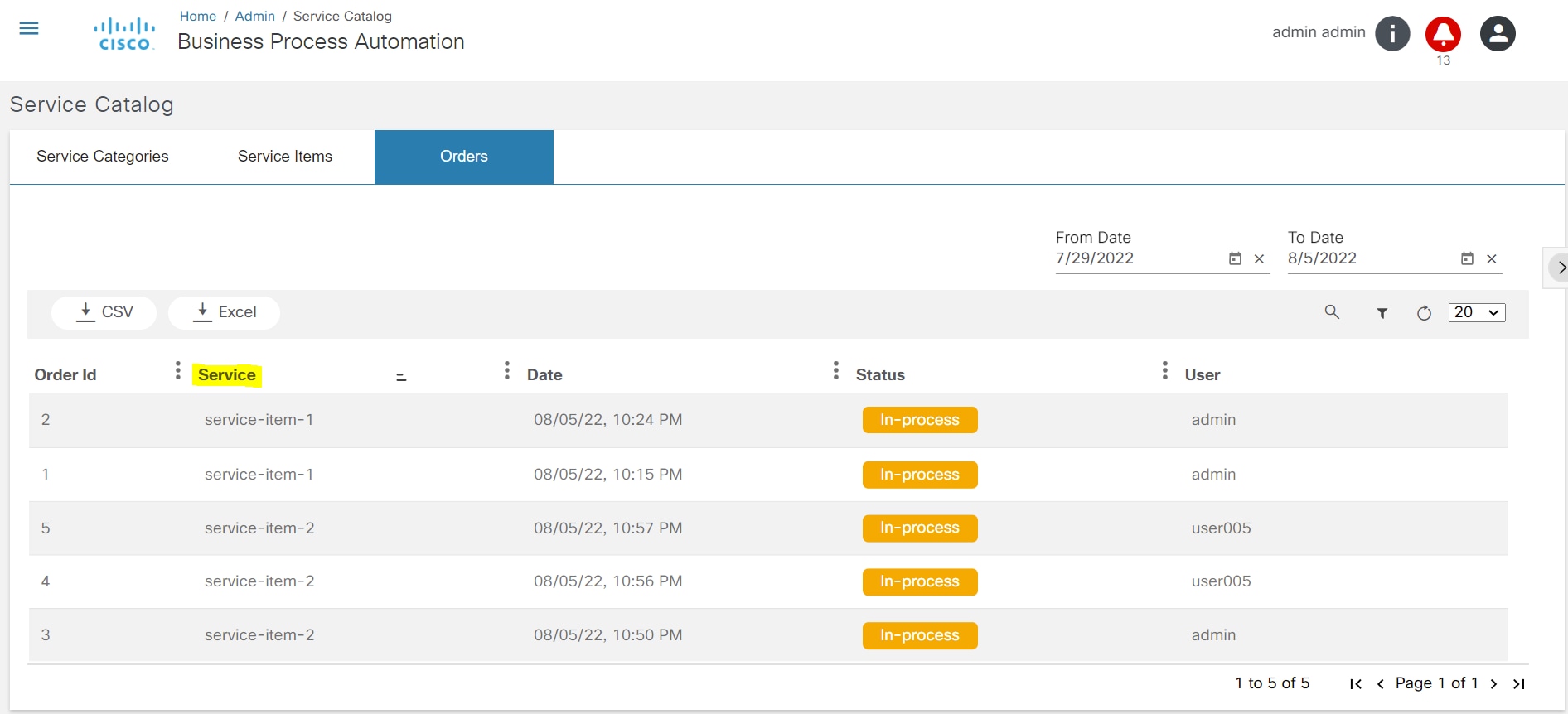
- Impaginazione
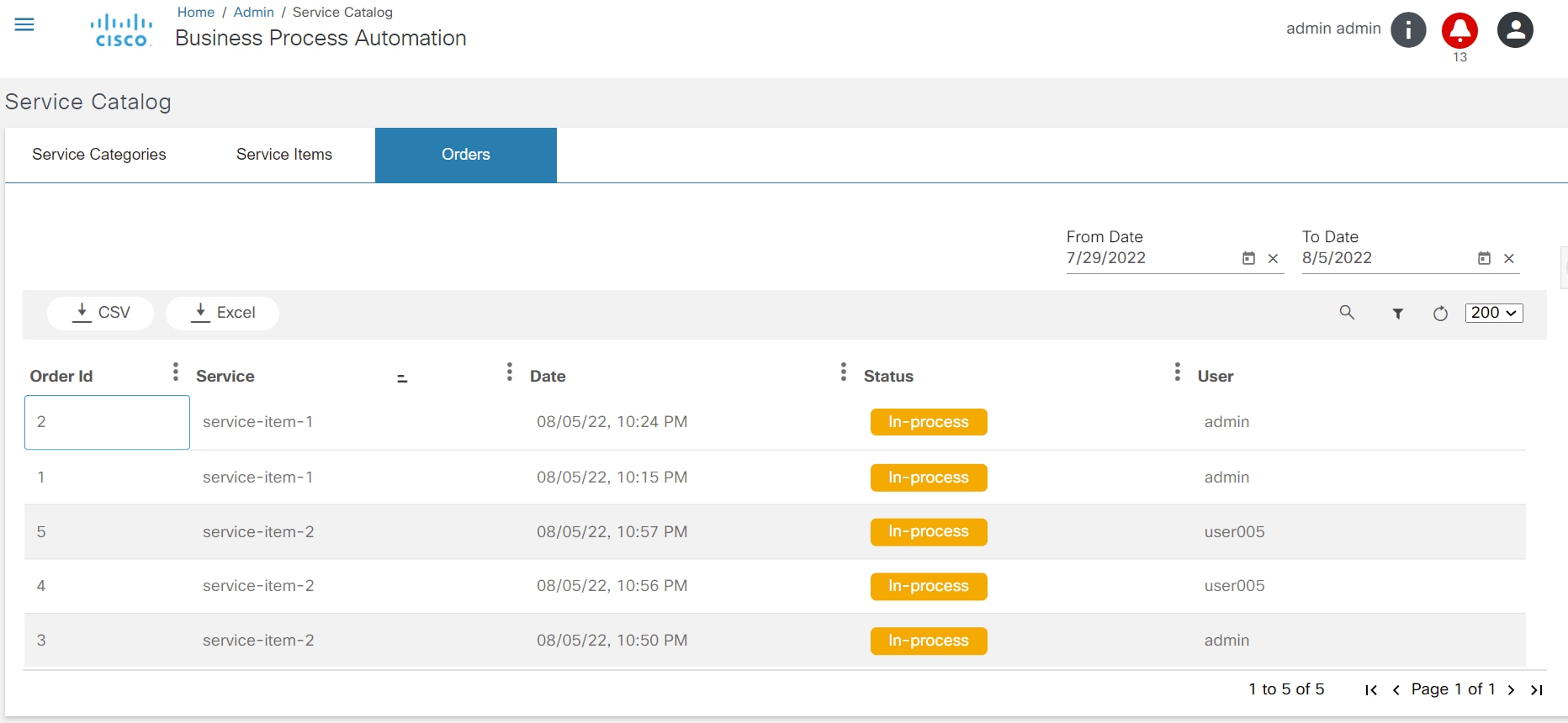
- Filtro ricerca e tabella
Utilizzo dello scheduler
Scheda Programmazioni
La scheda Pianificazioni elenca tutte le pianificazioni gestite dall'applicazione e include un'opzione per filtrare in base all'intervallo di tempo. Per impostazione predefinita, vengono visualizzate le pianificazioni delle ultime due settimane.
L'utente può inoltre aggiungere, modificare, eliminare, importare ed esportare programmazioni.
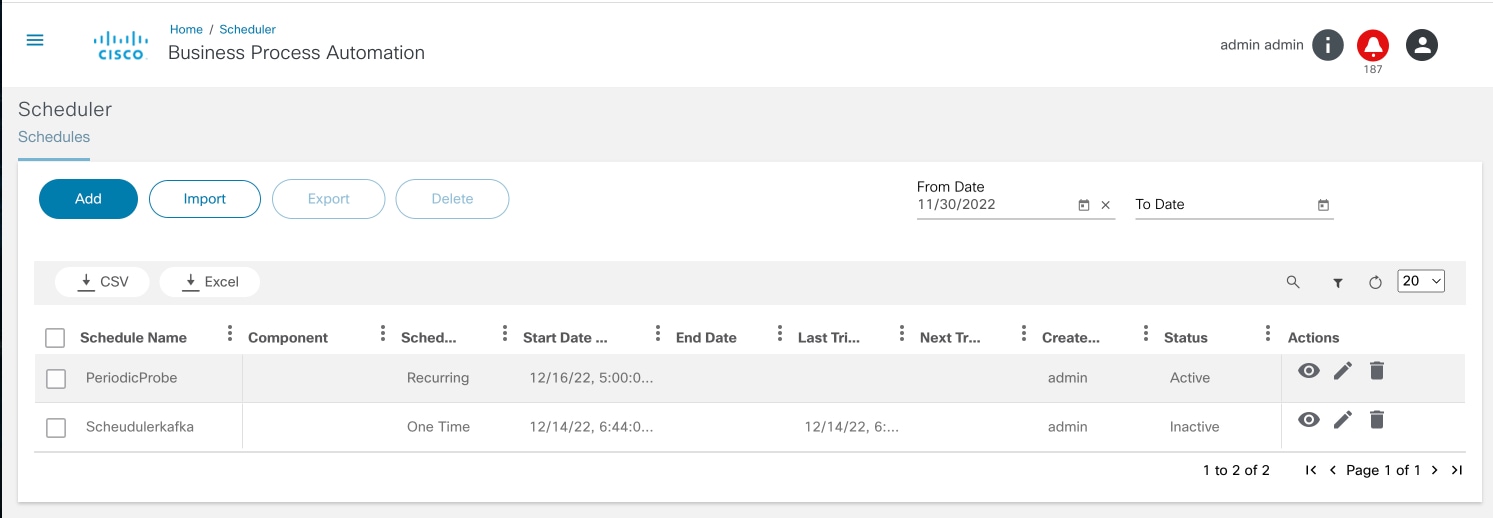
Gli utenti hanno inoltre la possibilità di visualizzare tutti i trigger che si sono verificati fino alla data corrente, per ciascuna pianificazione.
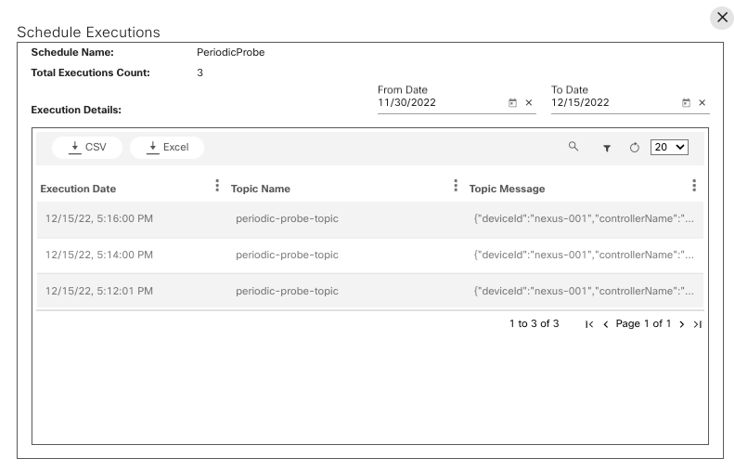
Aggiunta e modifica di programmazioni
La pagina Aggiungi e modifica pianificazione contiene i campi riportati di seguito.
- Nome pianificazione: nome del programma; deve essere univoco.
- Tipo trigger: Per questa release, sono supportati solo i trigger basati su messaggi Kafka.
- Descrizione: Descrizione facoltativa della programmazione
- Attiva o disattiva la pianificazione.
- Sezione dei dettagli:
- Nome argomento: il nome dell'argomento Kafka in cui devono essere pubblicati i messaggi di attivazione della pianificazione.
- Messaggio argomento: Messaggio JSON da pubblicare nell'argomento Kafka
- Dettagli pianificazione: Interfaccia utente del componente comune dell'utilità di pianificazione che include un calendario per selezionare la data e l'ora di inizio della pianificazione.
- Sezione Pianifica ricorrenza: Sezione facoltativa per selezionare la ricorrenza tramite i campi dell'interfaccia utente o per fornire un criterio di ricorrenza.
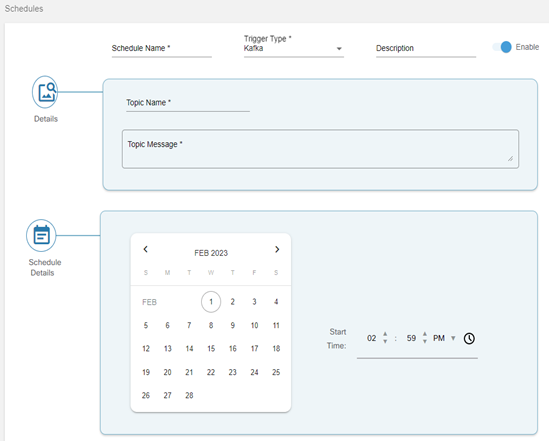
Risoluzione dei problemi
Accesso a ELK Kibana Dashboard
Per aprire il dashboard ELK Kibana:
- Avviare l'interfaccia Web Kibana puntando il browser sulla porta 5601 (ad esempio, http://localhost:5601).
- Sostituire localhost con il nome dell'indirizzo IP dell'host Kibana o del server BPA.
- Accedere con le credenziali dell'account ELK/ Kibana. L'attenzione è rivolta a Kibana.
- Accedere con l'utente avanzato Elastic (ad es. admin).
- Reimpostare la password se non viene fornita durante la creazione del cluster.
- Immettere "admin" nel campo username.
- Immettere la password.
- Fare clic su Accedi. Gli utenti vengono reindirizzati alla home page ELK.
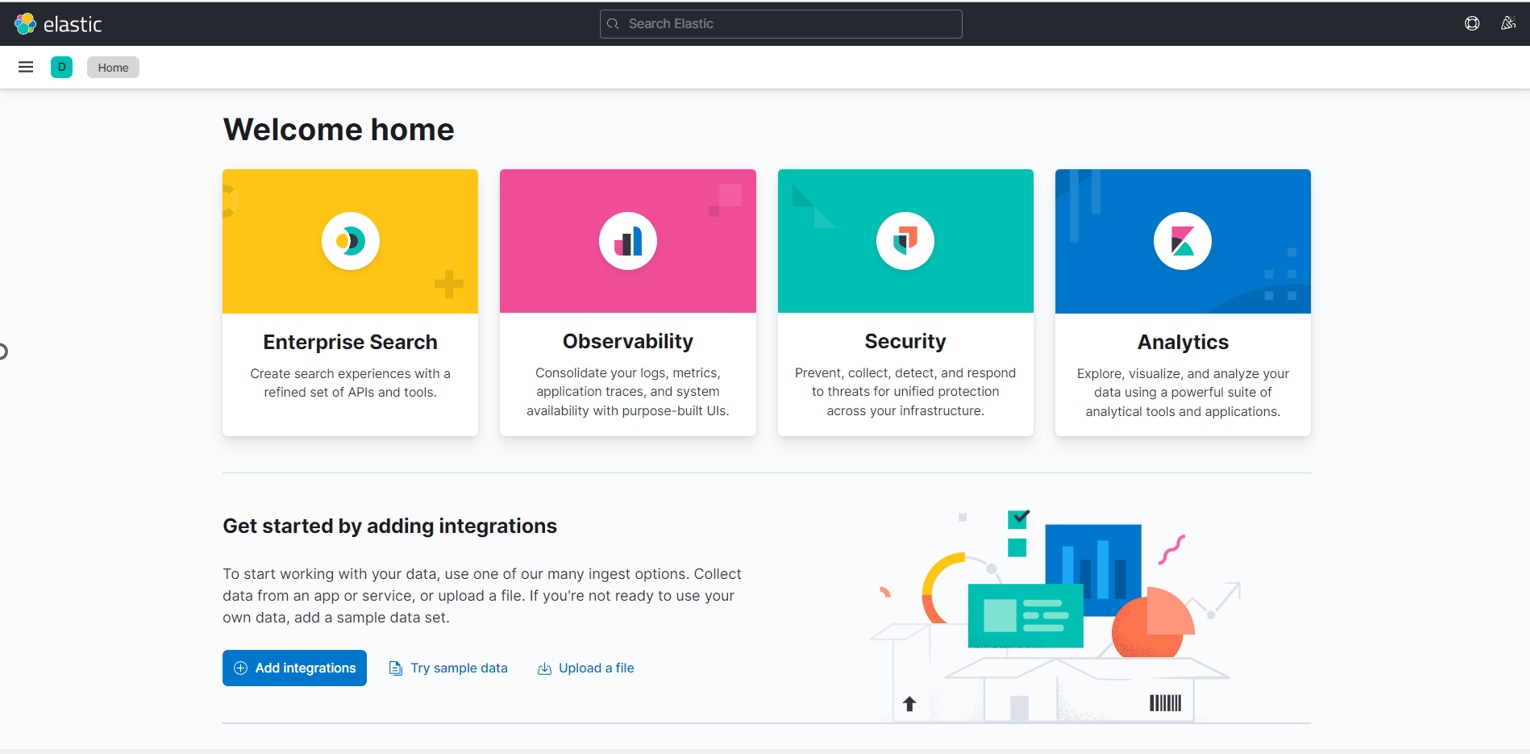
Per modificare il numero predefinito di righe visualizzate nel quadro comandi (fino a 10.000):
- Aprire il menu principale e selezionare Gestione stack > Impostazioni avanzate.

- Scorrere o cercare l'impostazione Numero di righe.
- Modificate il numero di righe da visualizzare e fate clic su Salva modifiche (Save changes).
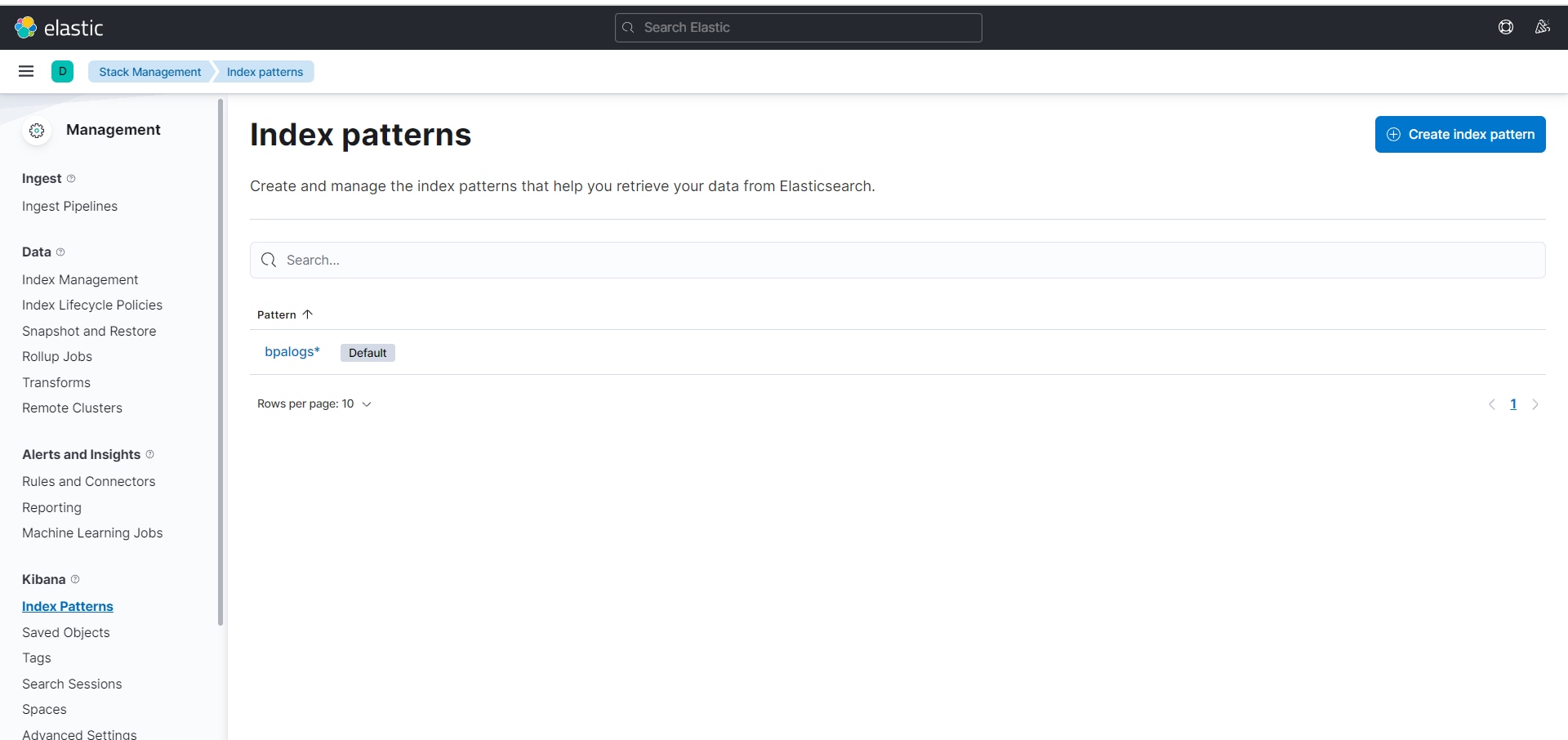
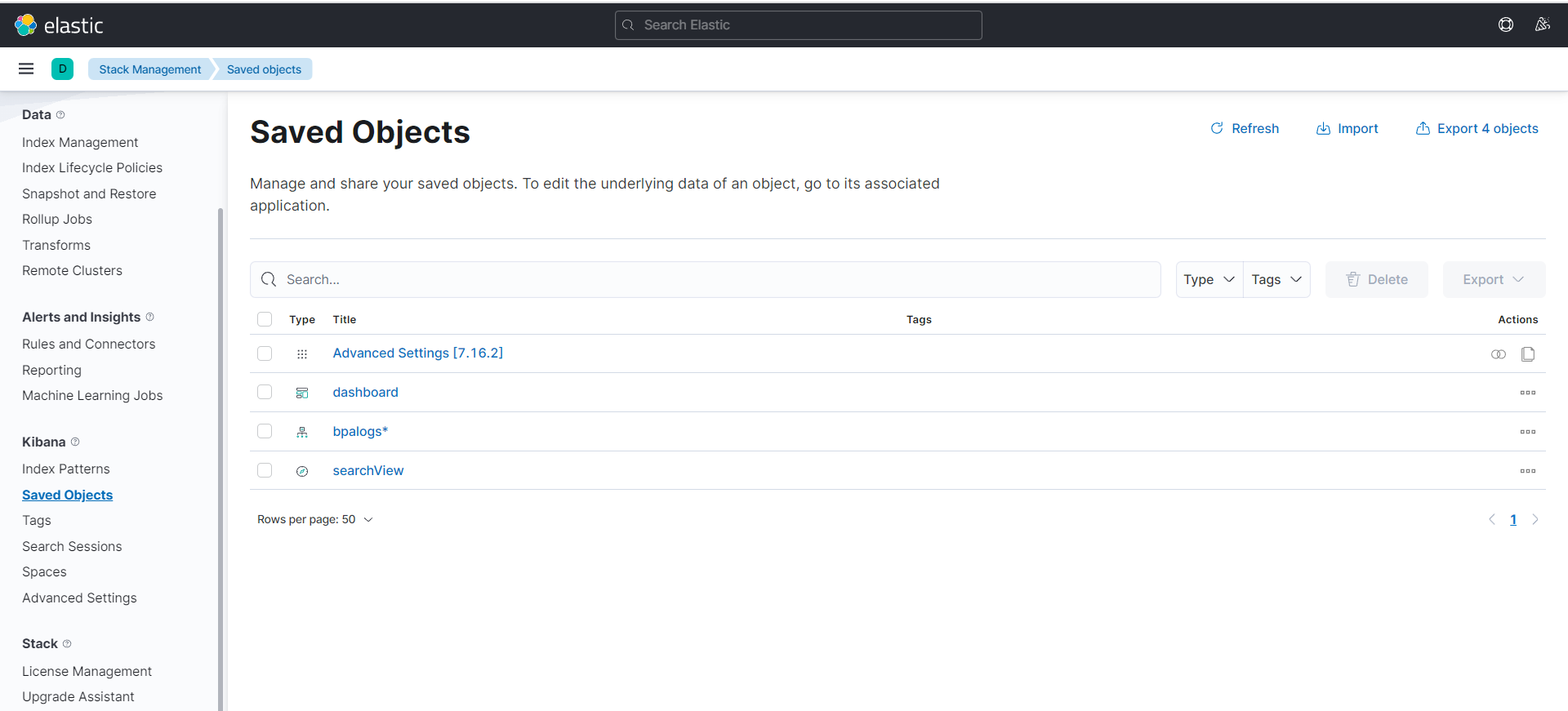
Applicazione dei filtri Kibana Search e Kibana
Kibana Discover
Quando ci si connette a Kibana, gli utenti vengono reindirizzati alla pagina Discover. Questa pagina visualizza tutti i log più recenti dello stack ELK. Gli utenti possono filtrare i log per individuare messaggi di log specifici in base alle query di ricerca e limitare i risultati della ricerca a un intervallo di tempo specifico utilizzando il filtro temporale.
Kibana Discover include quanto segue:
- Barra di ricerca: direttamente sotto il menu di navigazione principale, utilizzata per cercare campi specifici o interi messaggi
- Filtro temporale: in alto a destra (icona dell'orologio), utilizzato per filtrare i log in base a vari intervalli di tempo relativi e assoluti
- Selettore di campi: a sinistra, sotto la barra di ricerca utilizzata per selezionare i campi da modificare e visualizzare nella Vista registro
- Istogramma data: grafico a barre sotto la barra di ricerca, che mostra il conteggio di tutti i log e il tempo (asse x) in base al filtro di ricerca e tempo; Gli utenti possono fare clic sulle barre oppure fare clic e trascinare per restringere il filtro temporale
- Vista registro: in basso a destra, utilizzata per visualizzare i singoli messaggi di registro e i dati di registro filtrati in base ai campi; Se non è selezionato alcun campo, vengono visualizzati interi messaggi di log
Filtro Kibana
Per assistere gli utenti nelle ricerche, Kibana include una finestra di dialogo di filtraggio che fornisce un semplice filtraggio dei dati visualizzati nella vista principale.
Per utilizzare la finestra di dialogo, fare clic su Add a filter + sotto la casella di ricerca e sperimentare le condizioni. I filtri possono essere aggiunti alla pagina Discover, denominati tramite etichette personalizzate, abilitati o disabilitati e invertiti.
Linguaggio Kibana Querying Language (KQL) e Lucene
Nelle versioni precedenti, l'unico modo per interrogare Kibana era utilizzare la sintassi Lucene. Con la versione 6.2, Kuery, o come viene chiamato ora KQL, può essere utilizzato per migliorare l'esperienza di ricerca.
Dalla versione 7.0, KQL è la lingua predefinita per l'esecuzione delle query in Kibana, ma gli utenti possono tornare a Lucene.
Ricerche kibana
La ricerca di Elasticsearch per uno specifico messaggio di log o stringhe all'interno di questi messaggi è la base di Kibana. Nelle versioni più recenti sono stati apportati miglioramenti e modifiche al modo in cui viene eseguita la ricerca.
Per impostazione predefinita, gli utenti utilizzano ora un nuovo linguaggio di query denominato KQL (Kibana Querying Language) per eseguire ricerche nei dati. Gli utenti abituati al metodo precedente - utilizzando Lucene - possono optare per fare così pure.
Kibana querying è un'arte per se stessa, e ci sono vari metodi che gli utenti possono utilizzare per eseguire ricerche sui vostri dati. Di seguito sono elencati alcuni dei tipi di ricerca più comuni:
Ricerca testo libero
- La ricerca di testo libero funziona in tutti i campi, incluso il campo di origine, che include tutti gli altri campi. Se nella ricerca non è indicato alcun campo specifico, la ricerca viene eseguita in tutti i campi analizzati.
- Nel campo di ricerca nella parte superiore della pagina di individuazione, eseguire queste ricerche ed esaminare i risultati (impostare il parametro time nella parte superiore destra del dashboard sul mese precedente per acquisire più dati):
- categoria
- Categoria
- categ
- gatto*
- categ
- "categoria"
- categoria/integrità
- "categoria/salute"
- Cromatura
- Chorm*
- Suggerimenti per la ricerca di testo libero:
- Senza distinzione tra maiuscole e minuscole: Nelle ricerche di testo non viene fatta distinzione tra maiuscole e minuscole. L'inserimento del testo tra virgolette doppie ("") restituisce una corrispondenza esatta, ad esempio [category/health] e ["category/health"] restituiscono risultati diversi.
- Simboli jolly e Cerca Ricerche con caratteri jolly Kibana: Gli utenti possono immettere [*] per indicare un numero qualsiasi di caratteri o [?] per indicare un solo carattere.
Ricerche a livello di campo
- Le query a livello di campo con il seguente formato vengono utilizzate per individuare i dati all'interno di campi specifici: <nomecampo>:ricerca
- Eseguire le ricerche seguenti per visualizzare il risultato (alcuni risultati non restituiscono intenzionalmente alcun risultato):
- nome:cromo
- nome:Cromo
- nome:Chr*
- risposta:200
- byte:65
- byte:[DA 65 A *]
- byte:[DA 65 A 99]
- byte:{65-99}
- _exist_:nome
- Suggerimenti per le ricerche a livello di campo
- Dipendenza tipo di campo Le ricerche a livello di campo dipendono dal tipo di campo. (Per impostazione predefinita, per gli utenti di Logz.io non viene analizzato nessuno dei campi, il che indica che le ricerche in Logz.io fanno distinzione tra maiuscole e minuscole (a differenza della ricerca con testo libero) e non possono utilizzare ricerche con caratteri jolly (di nuovo, a differenza della ricerca con testo libero). Il motivo per cui tutti i campi vengono salvati come "non analizzati" è quello di risparmiare spazio nell'indice, poiché i dati vengono duplicati in un campo analizzato denominato *_source*
- revisioneRicerca di un intervallo Gli utenti possono cercare un intervallo all'interno di un campo utilizzando le parentesi. [ ] indica che i risultati sono inclusivi. { } indica che i risultati sono esclusivi.
- _exist_ Utilizzando il prefisso _exist_ per un campo, esegue una ricerca nei documenti per verificare se il campo esiste.
- Maiuscole e intervalli Quando si utilizza un intervallo, viene seguito un formato molto rigoroso e per specificare l'intervallo vengono utilizzate lettere maiuscole.
Istruzioni logiche
- Le istruzioni logiche nelle ricerche vengono utilizzate nei modi seguenti:
- USA E Firefox
- USA OR Firefox
- (USA E Firefox) O Windows
- -USA
- !USA
- +Stati Uniti
- NOT STATI UNITI
- Suggerimenti per le istruzioni logiche
- Gli utenti devono utilizzare il formato corretto, ad esempio lettere maiuscole, per definire termini logici quali AND o OR
- Gli utenti possono utilizzare le parentesi per definire istruzioni logiche complesse
- Gli utenti possono utilizzare -,! e NON per definire termini negativi
- Caratteri speciali Kibana Tutti i caratteri speciali devono essere correttamente escape. Di seguito è riportato un elenco di tutti i caratteri speciali disponibili: + - && || ( ) { } [ ] ^" ~ * ? :
Ricerche per prossimità
- Ricerche di prossimità è una caratteristica avanzata di Kibana che sfrutta il linguaggio di query Lucene.
- [categovi~2] indica la ricerca di tutti i termini compresi in due modifiche rispetto a [categovi]. Ciò significa che tutte le categorie corrispondono.
- Suggerimenti per le ricerche di prossimità
- Le ricerche di prossimità utilizzano molte risorse di sistema e spesso attivano interruttori interni in Elasticsearch. Le ricerche che richiedono una quantità eccessiva di memoria per l'esecuzione probabilmente non restituiranno risultati.
- Fare riferimento al seguente elenco di suggerimenti e best practice per i tipi di ricerca:
- Utilizzare le ricerche di testo libero per cercare rapidamente una stringa specifica. Utilizzare le virgolette ("stringa") per cercare una corrispondenza esatta (ad esempio, "USA").
- Utilizzare il simbolo jolly asterisco per sostituire un numero qualsiasi di caratteri e il simbolo jolly punto interrogativo per sostituire un solo carattere.
- Utilizzare il prefisso _exist_ di un campo per cercare i registri che contengono tale campo, ad esempio _exist_:response.
- Gli utenti possono cercare un intervallo all'interno di un campo (ad esempio, utilizzando le parentesi quadre, ciò significa che i risultati sono inclusivi. L'utilizzo di parentesi graffe indica che i risultati sono esclusivi).
- Quando si utilizzano istruzioni logiche (ad esempio AND, OR, TO) all'interno di una ricerca, utilizzare lettere maiuscole. Esempio: risposta:[DA 400 A 500]
- Usa -,! e NON per definire termini negativi (ad esempio, risposta:[400 A 500] E NON risposta:404).
- Le ricerche di prossimità sono utili per cercare termini all'interno di una particolare prossimità di caratteri. Ad esempio, [categovi~2] cercherà tutti i termini compresi in due modifiche rispetto a [categovi]. Le ricerche di prossimità utilizzano molte risorse, una scelta saggia.
- La ricerca a livello di campo per i campi non analizzati funziona in modo diverso rispetto alla ricerca a testo libero.
- Esempio: Se il valore del campo è Errore - ricerca del campo:*errore non restituisce la risposta corretta
- Se l'utente non specifica un operatore logico, quello predefinito è OR.
- Esempio: durante la ricerca di Eccezione errore viene eseguita una ricerca di Errore O Eccezione
- L'utilizzo di caratteri jolly iniziali è una query molto costosa e deve essere evitata quando possibile.
Scrittura di una query in Kibana Dashboard
Per scrivere una query nel dashboard Kibana per accedere ai registri dei dispositivi BPA:
- Aprire il menu principale e selezionare Analytics > Discover. I log specifici di BPA vengono visualizzati nella pagina Discover del portale ELK.
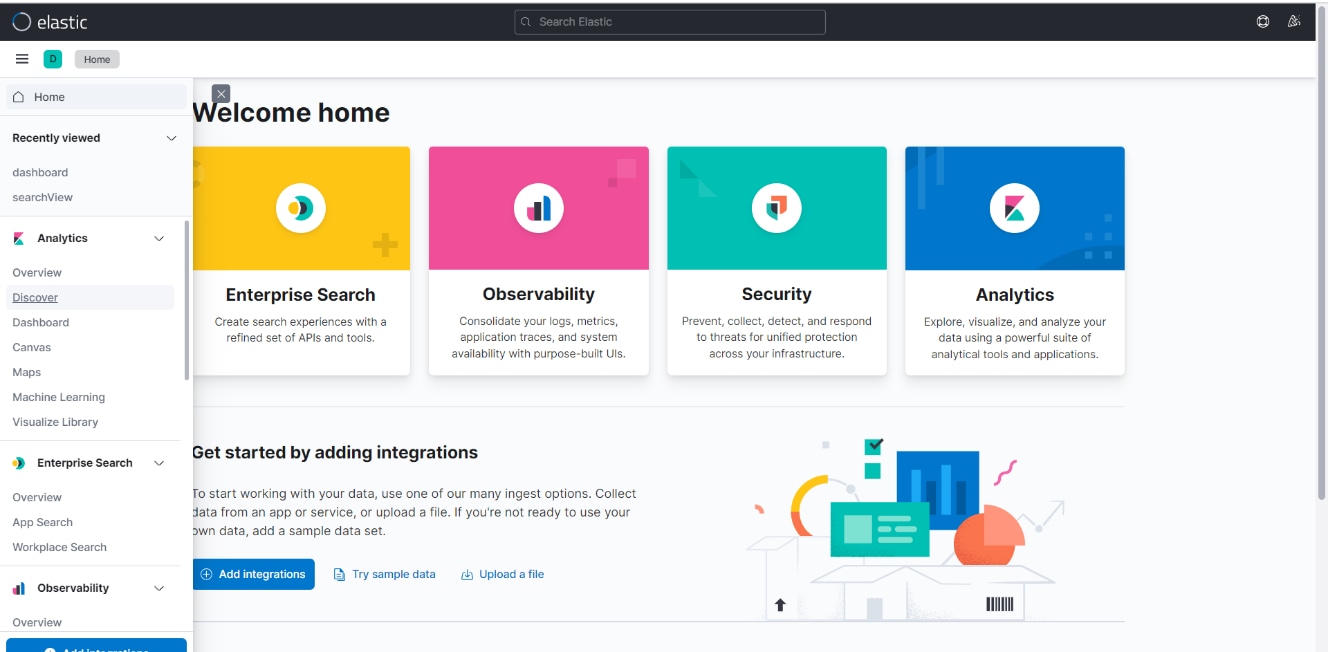
Confermare che il pattern indice palogs* sia selezionato come segue:
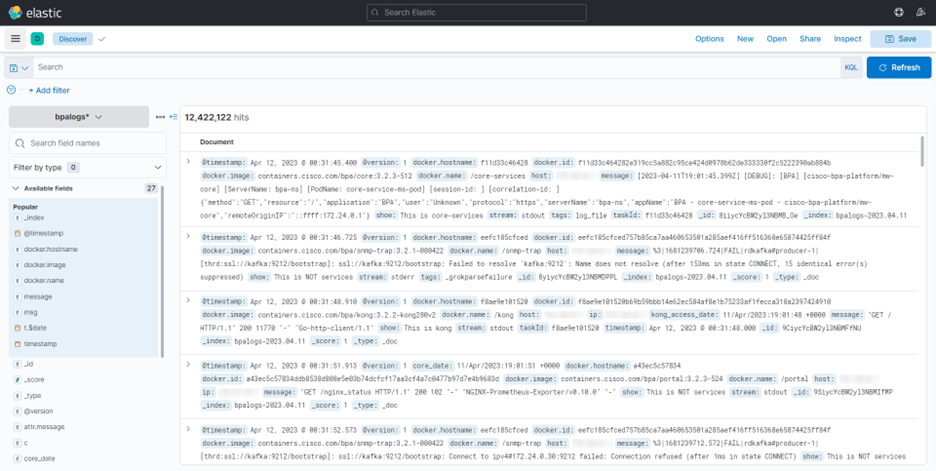
- Fare riferimento alle immagini seguenti per tutte le azioni dei dispositivi, per i registri specifici PT e GCT.
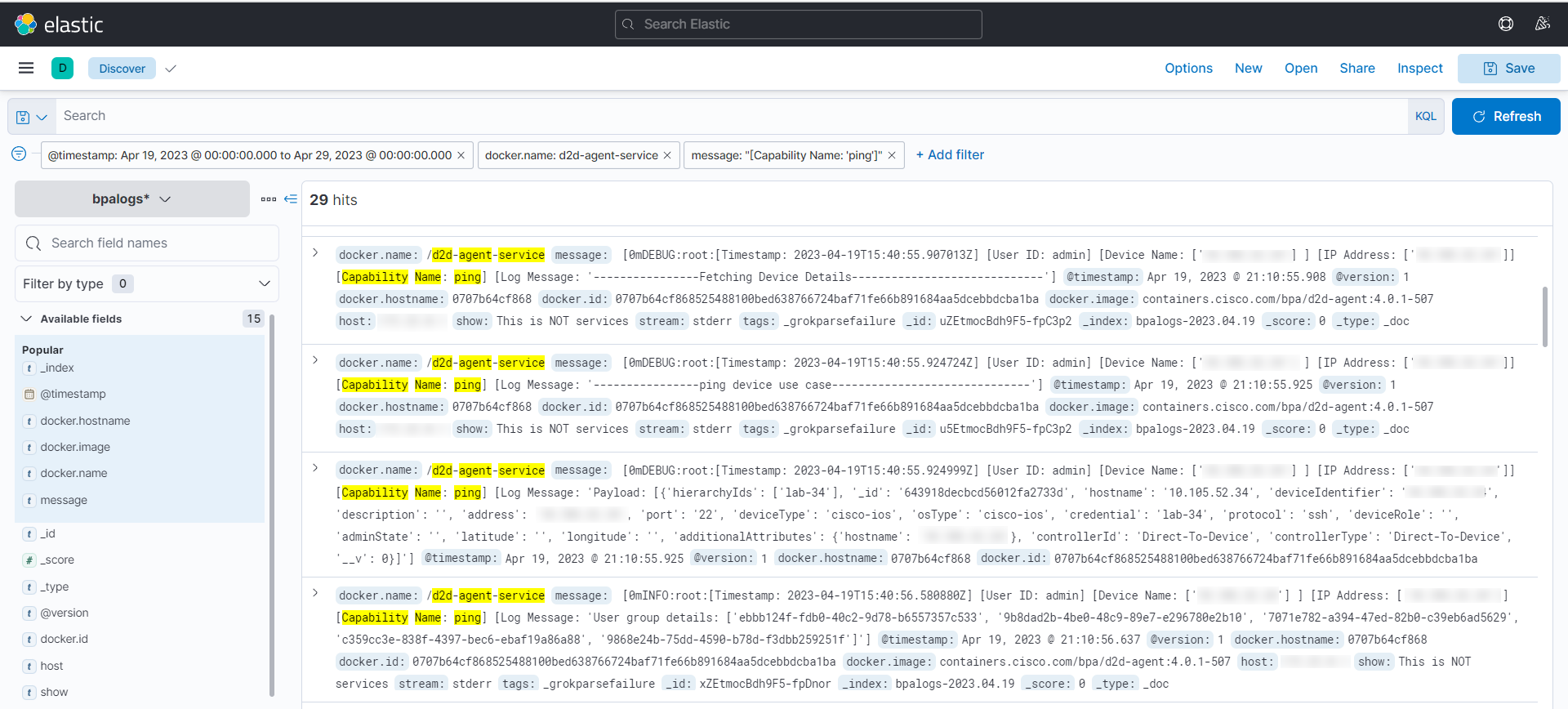
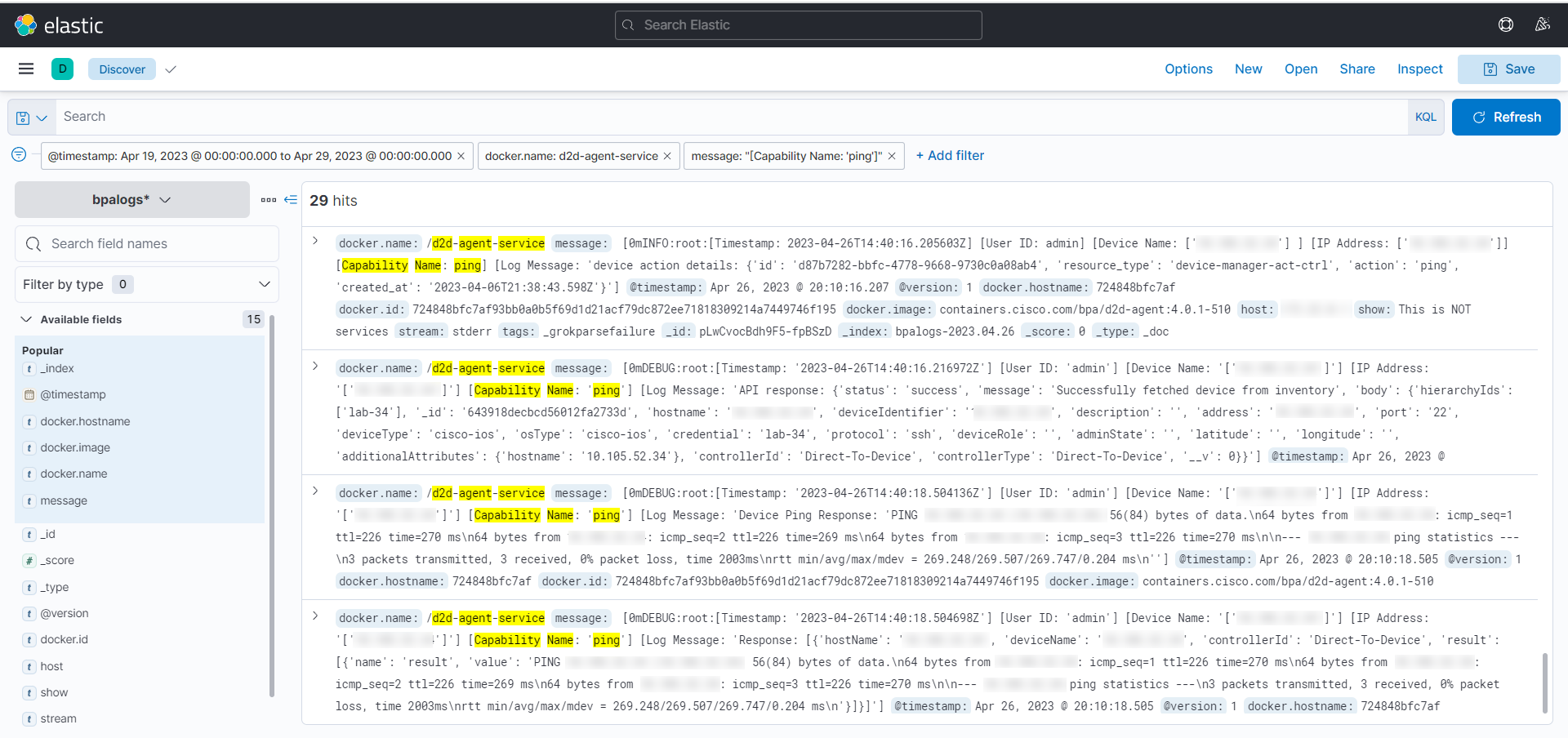
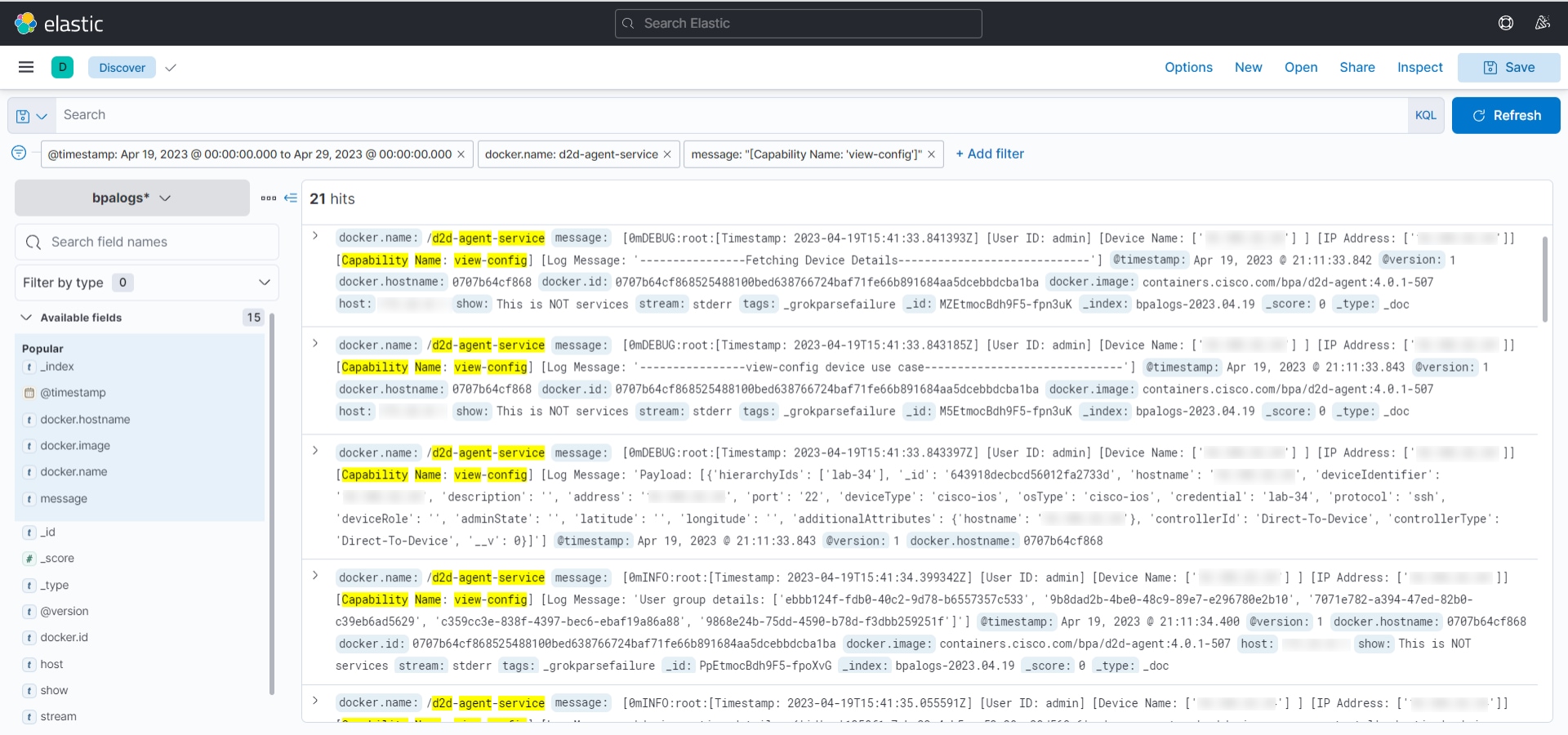
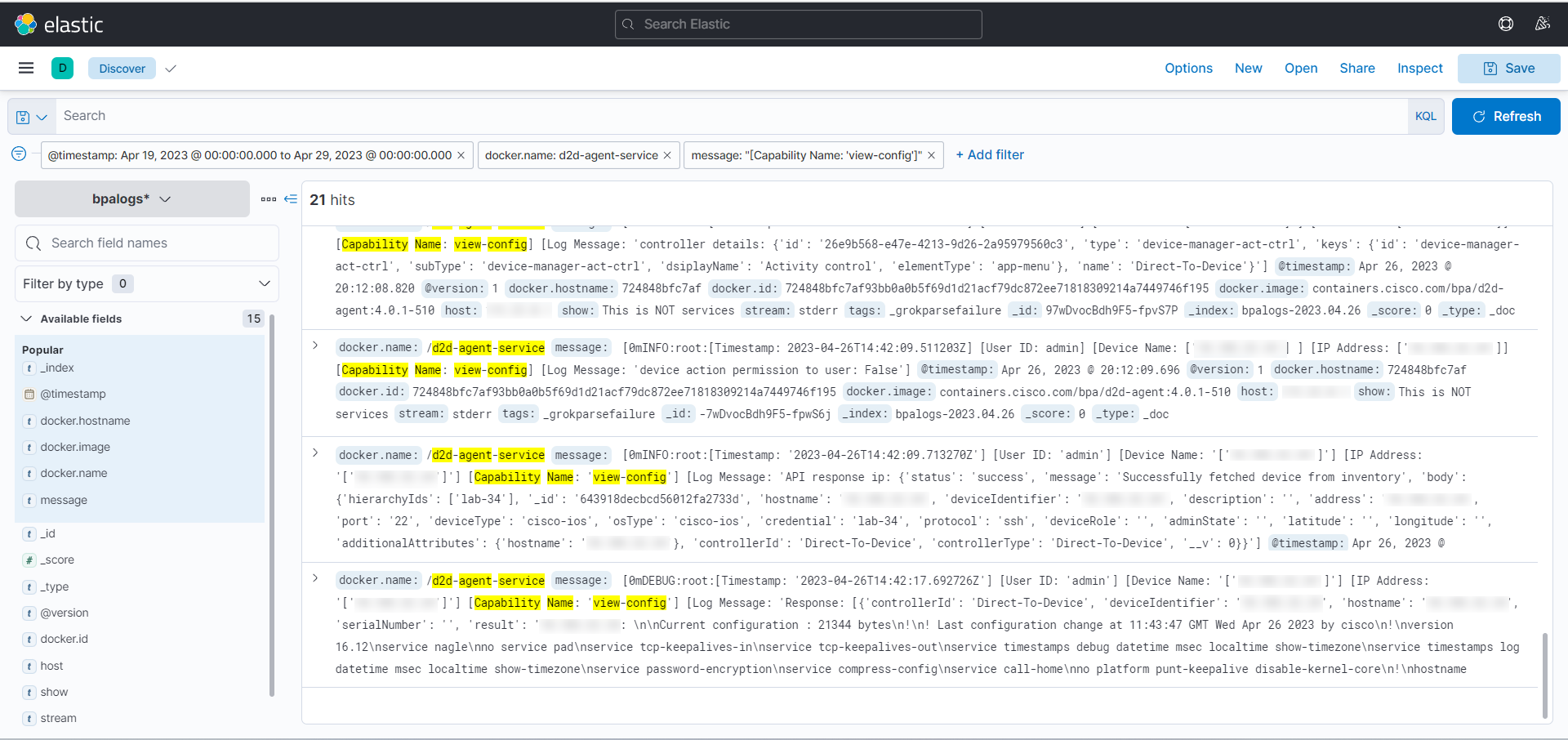
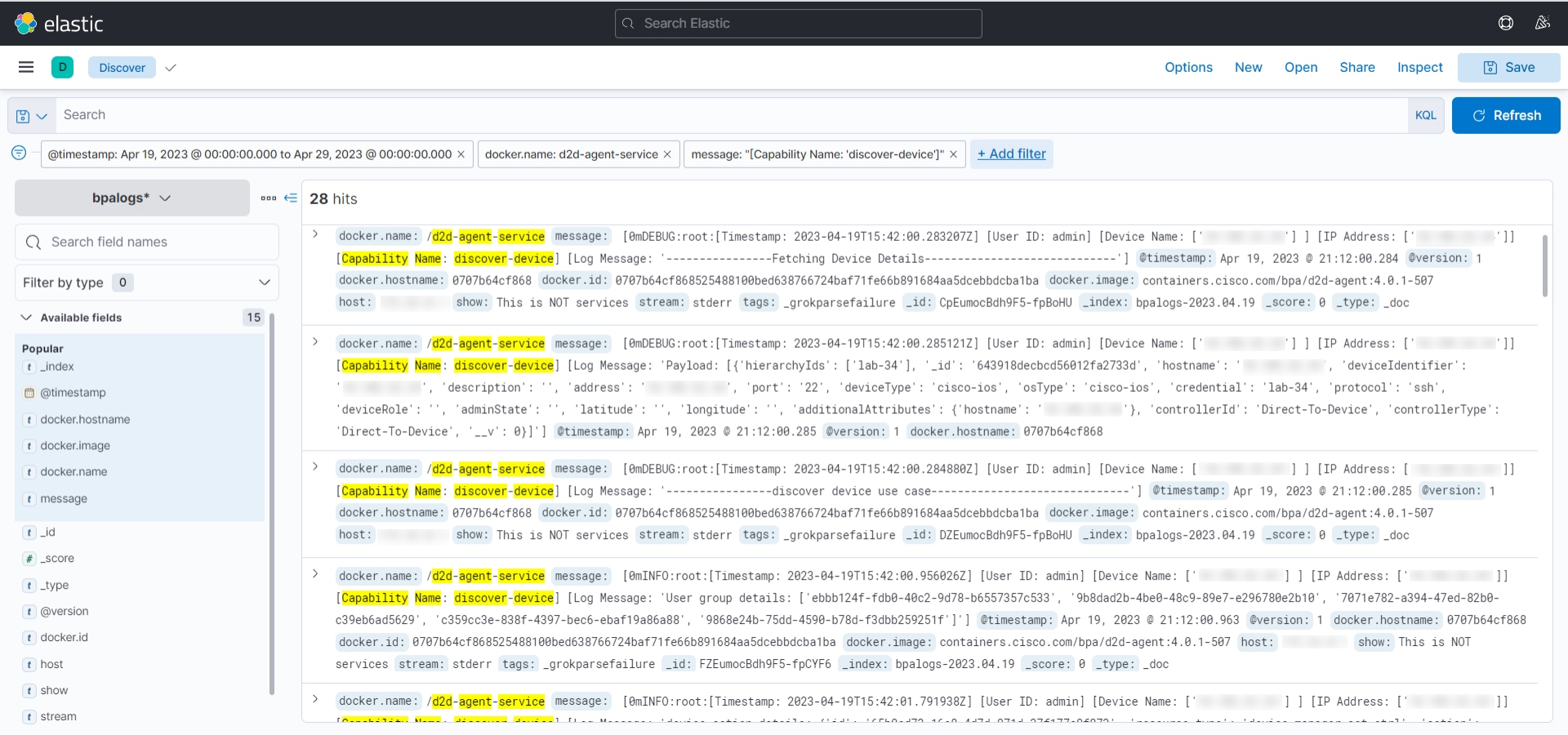
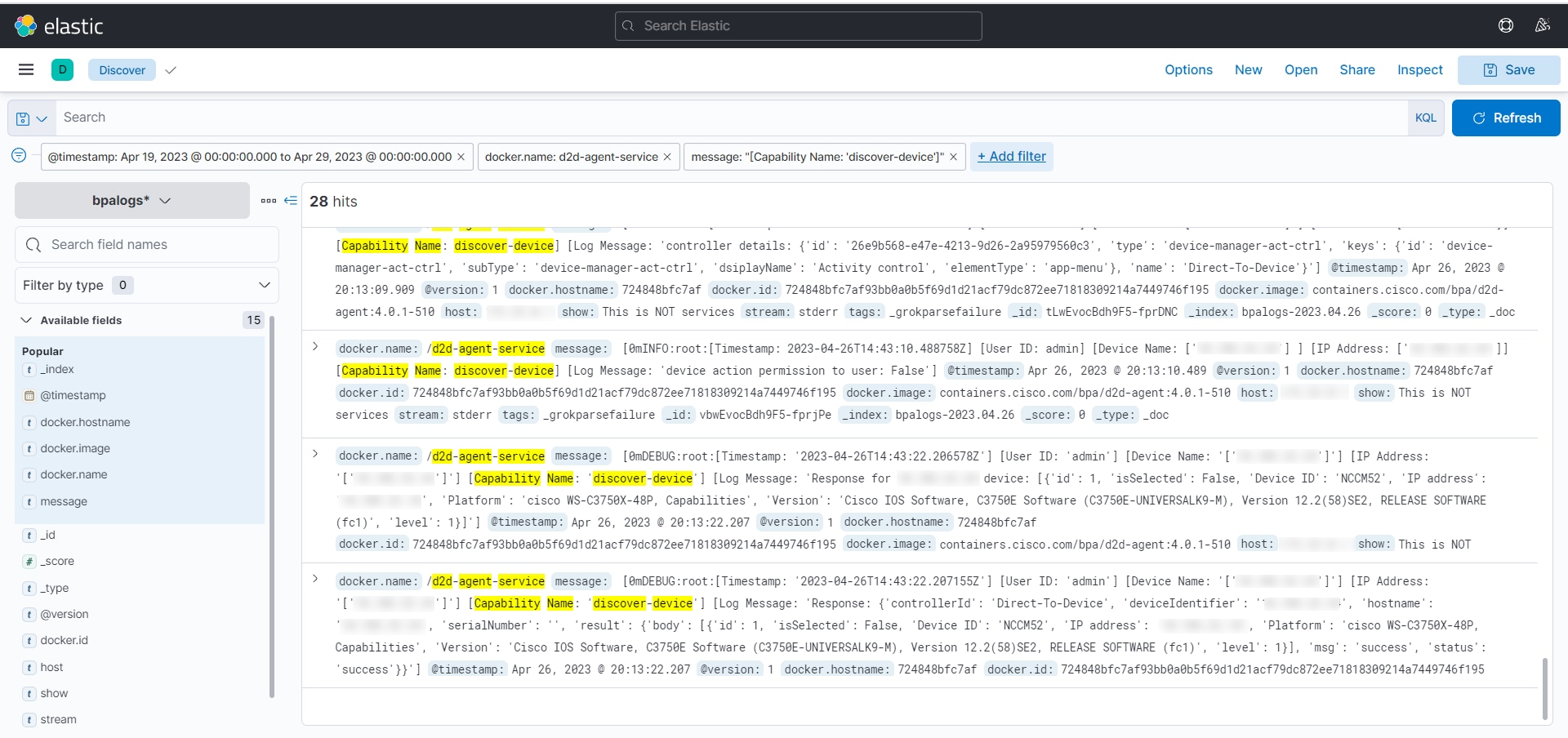
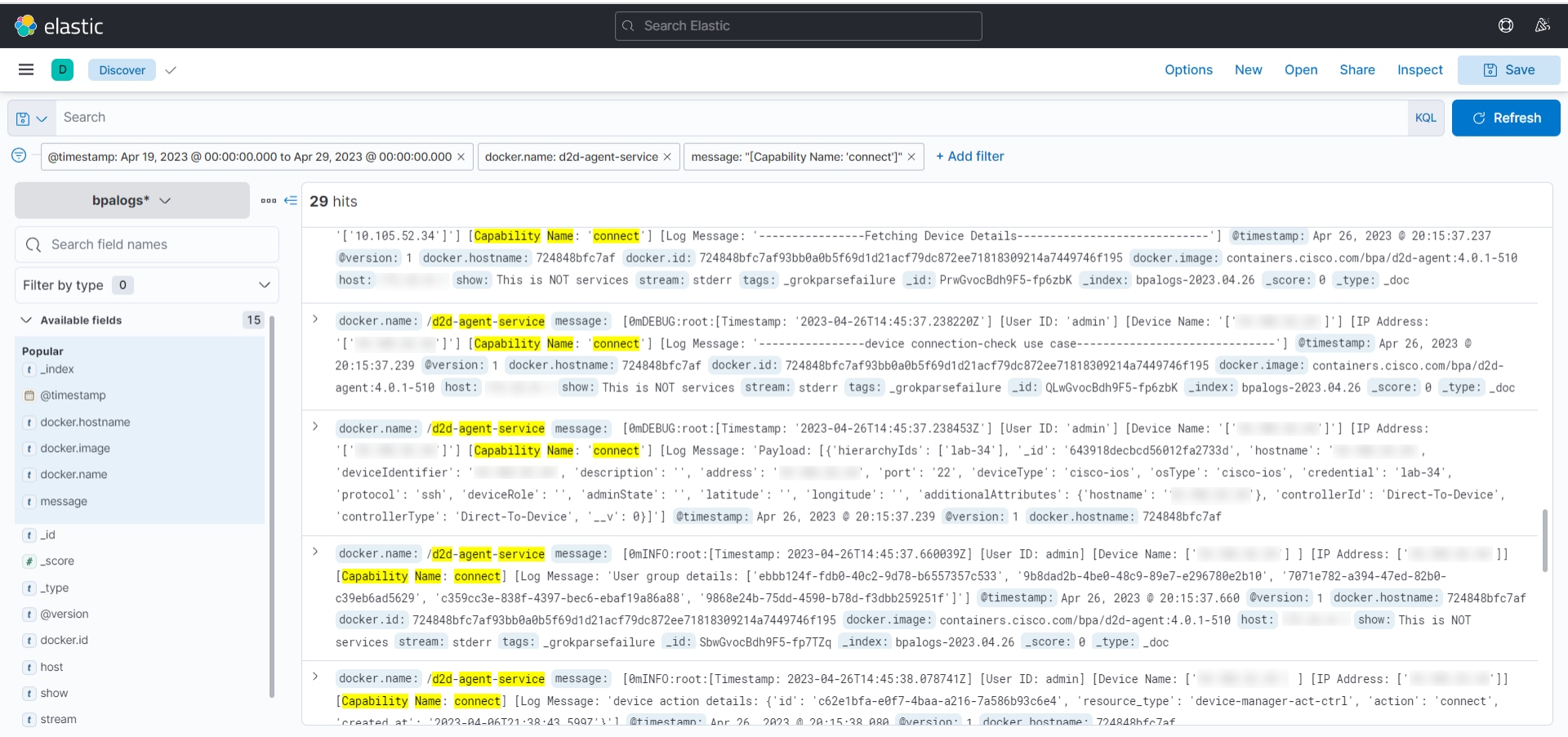
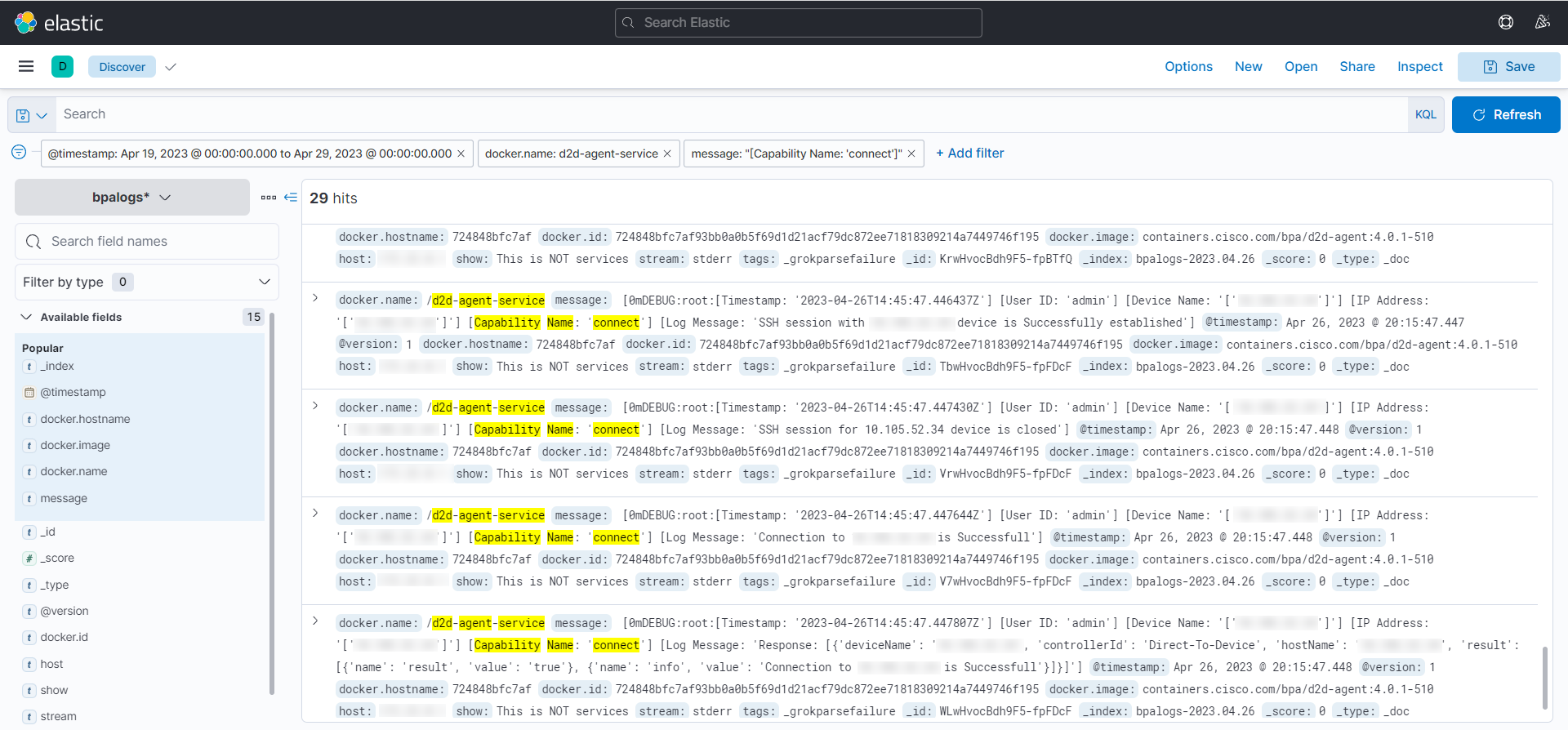
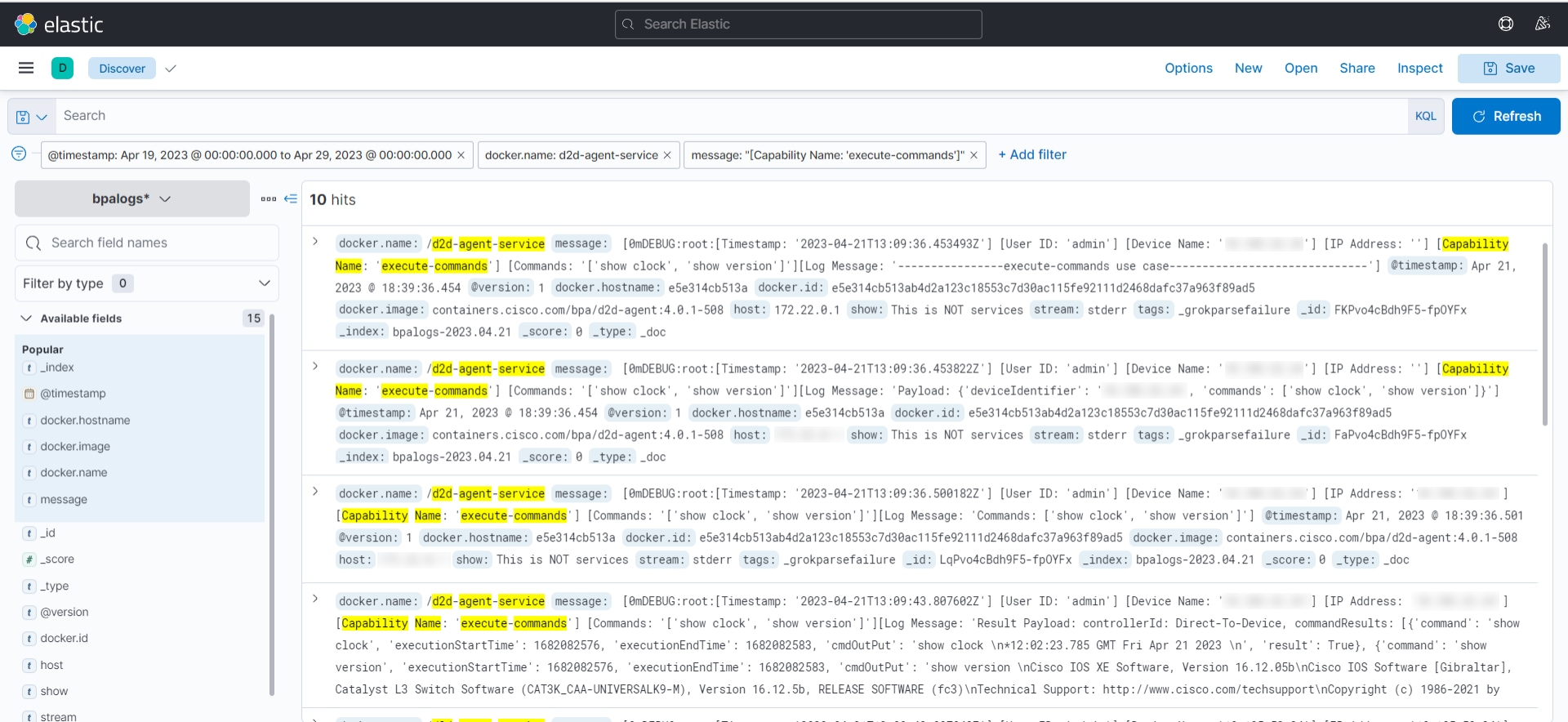
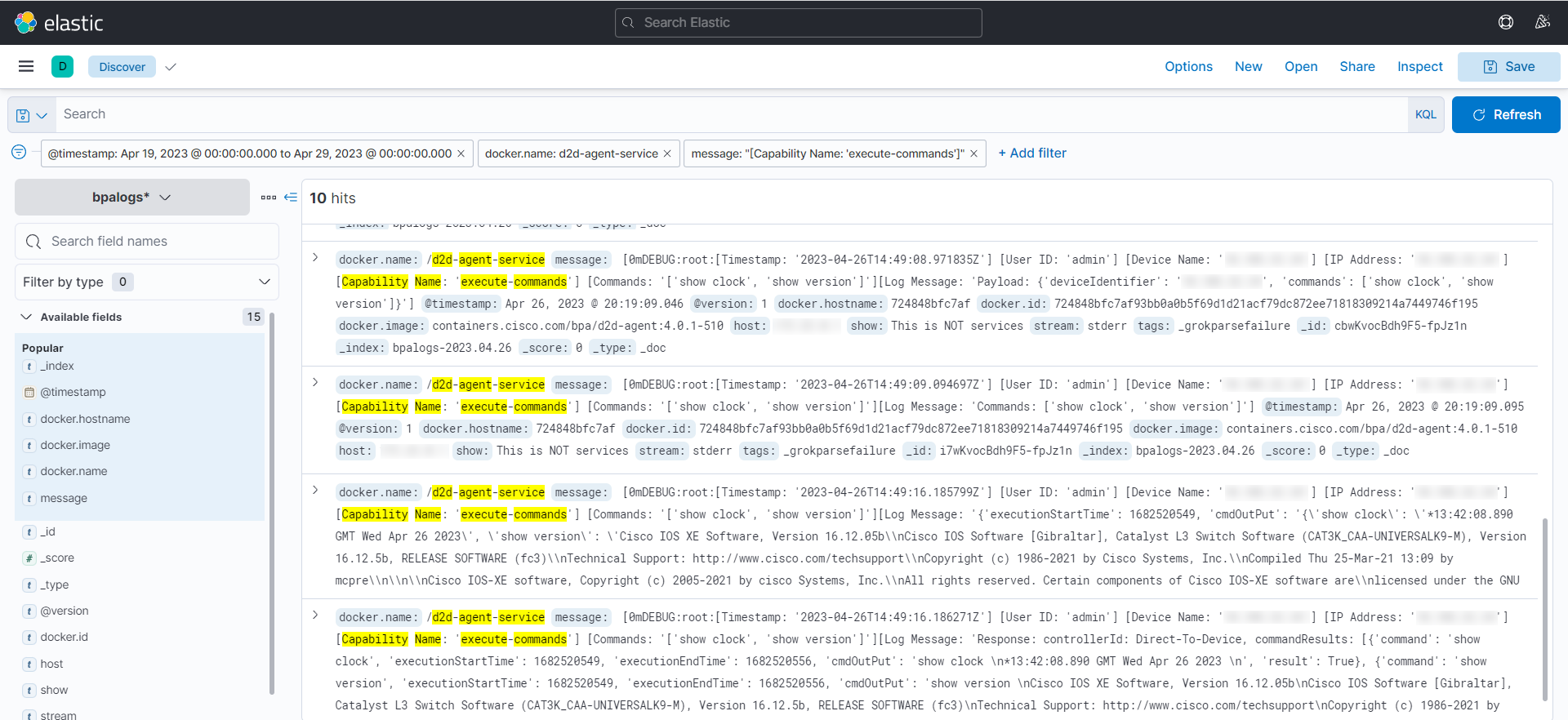
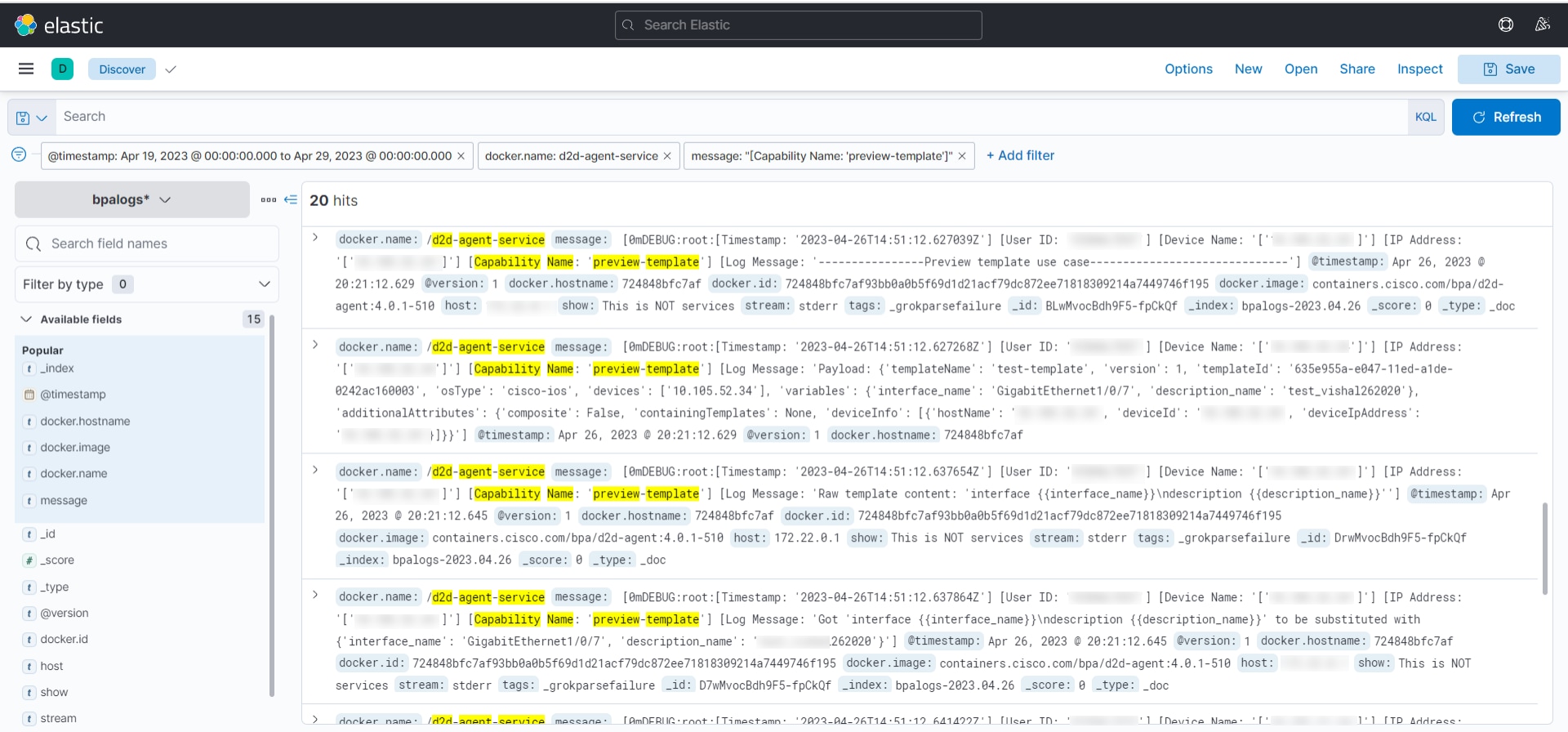
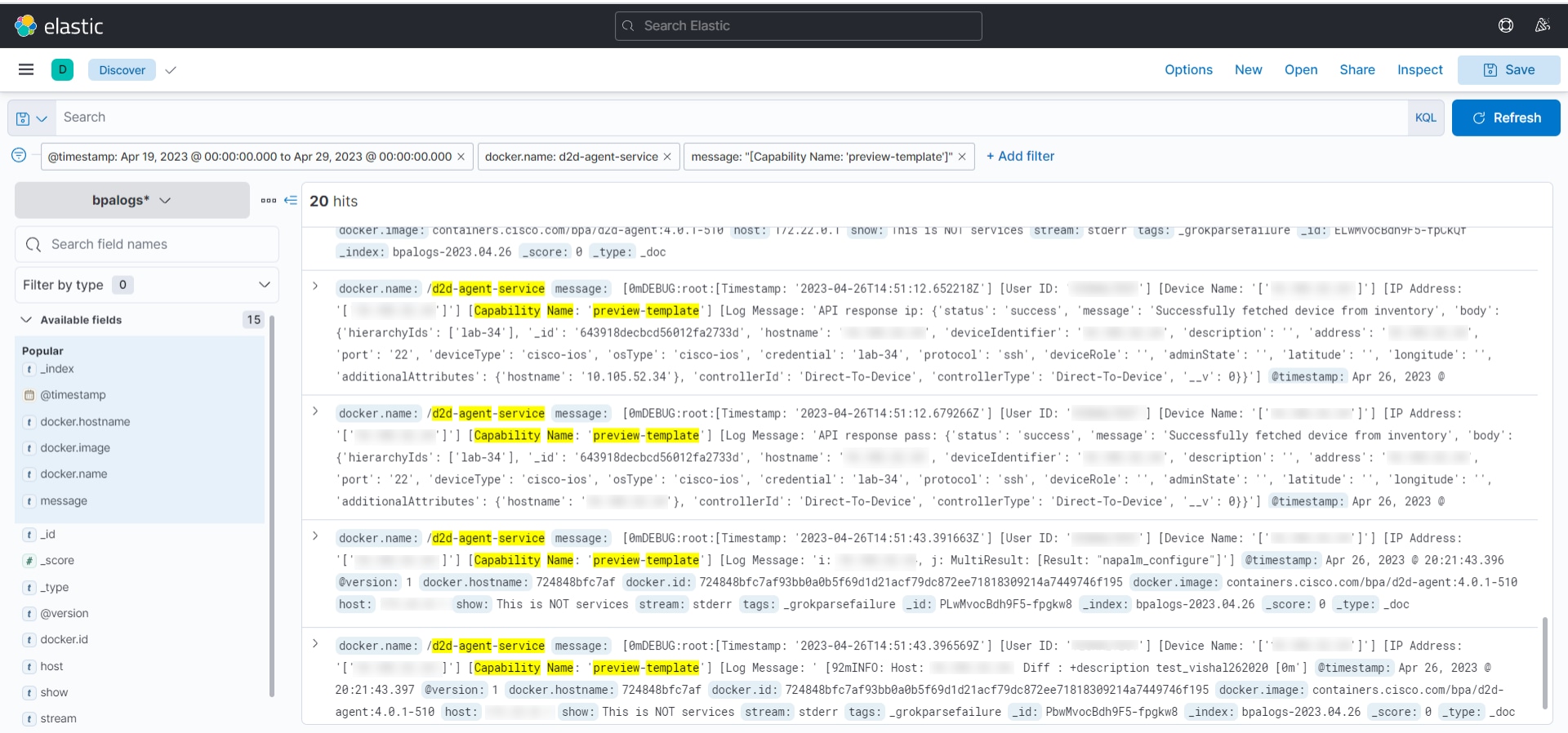
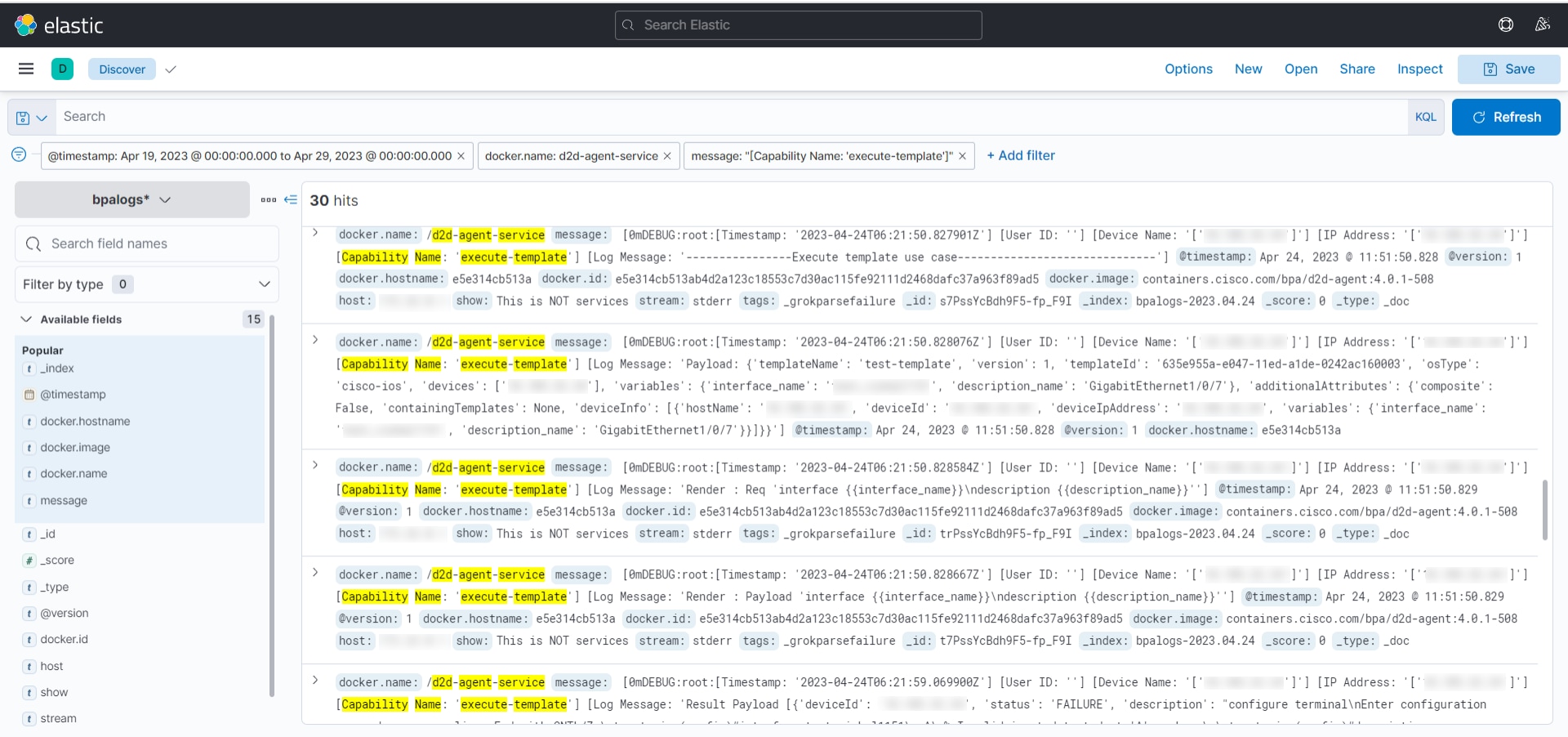
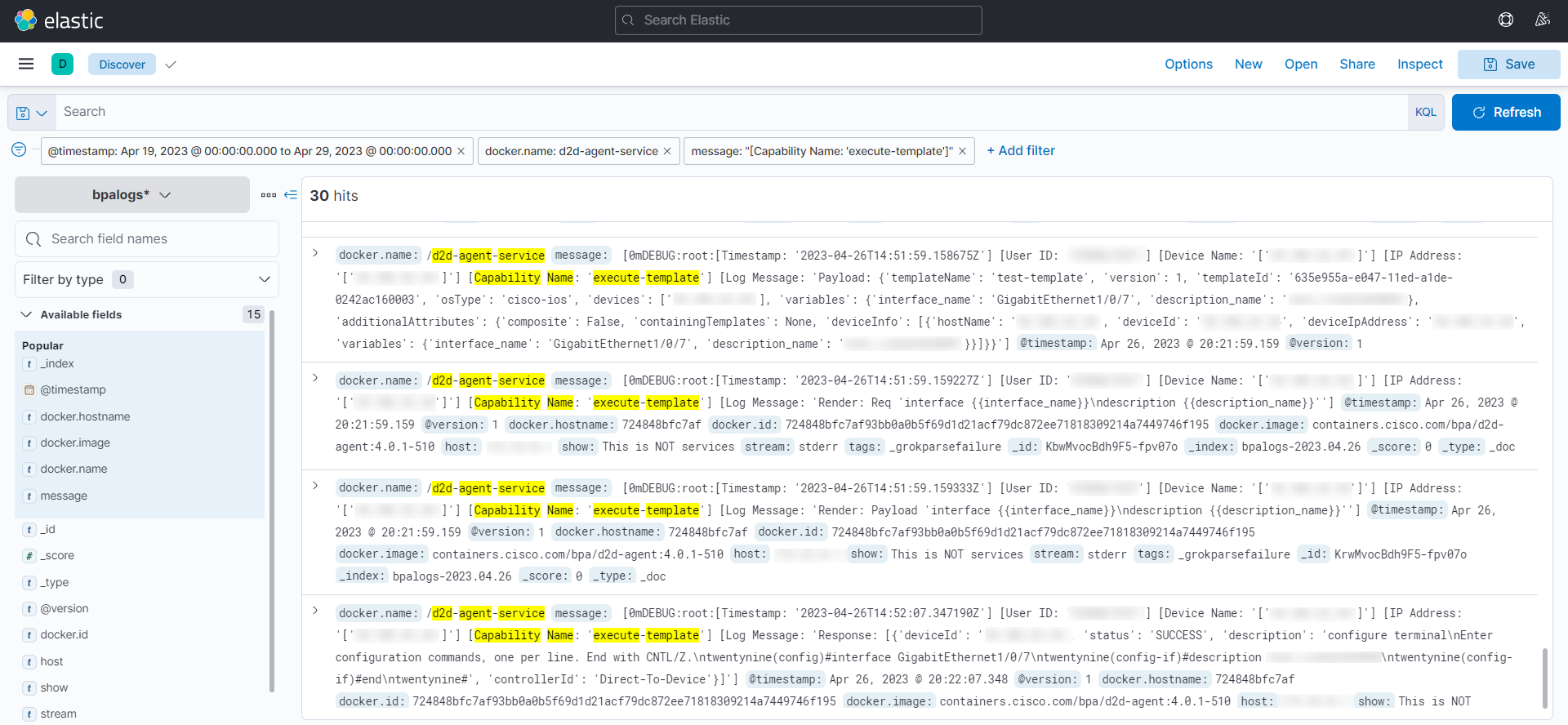
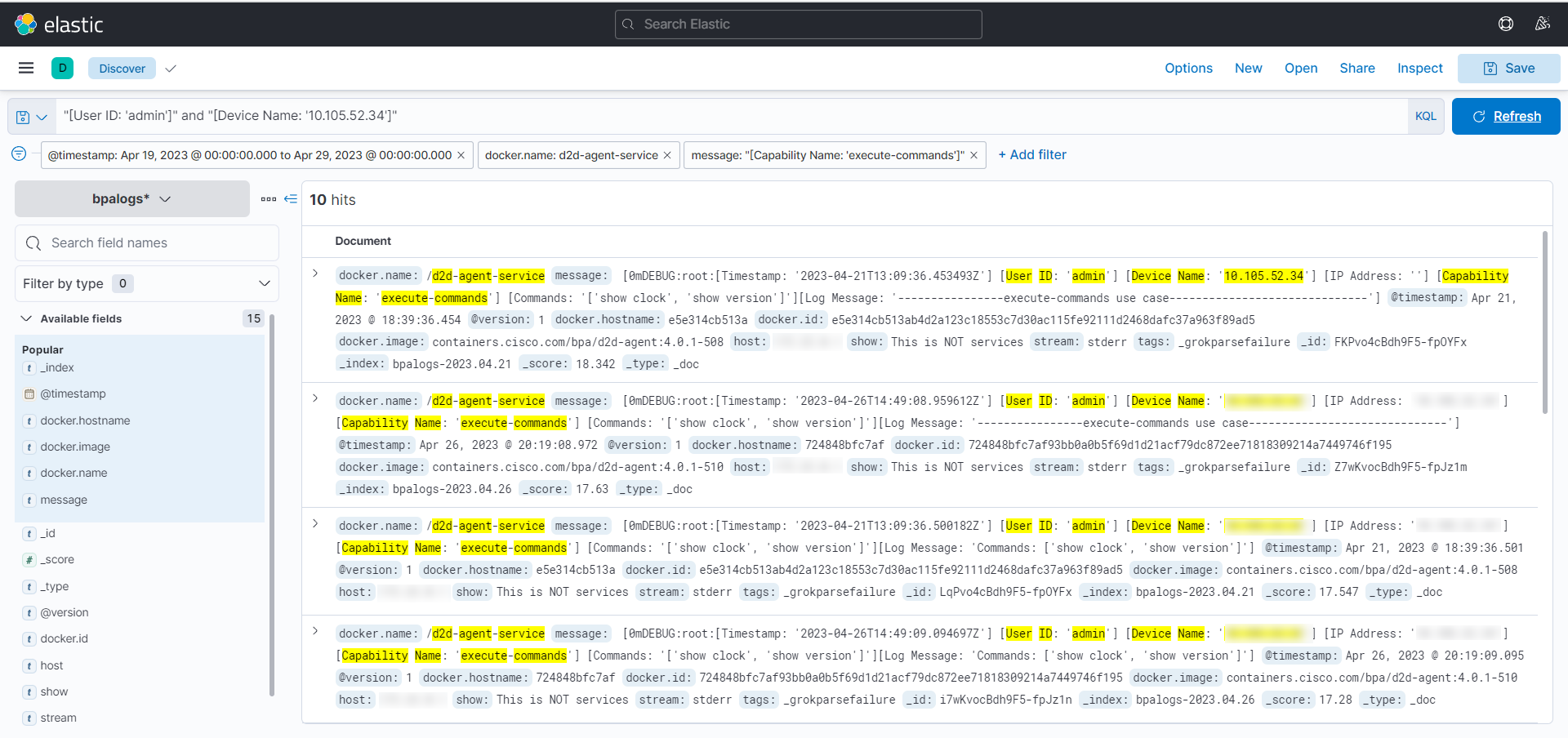
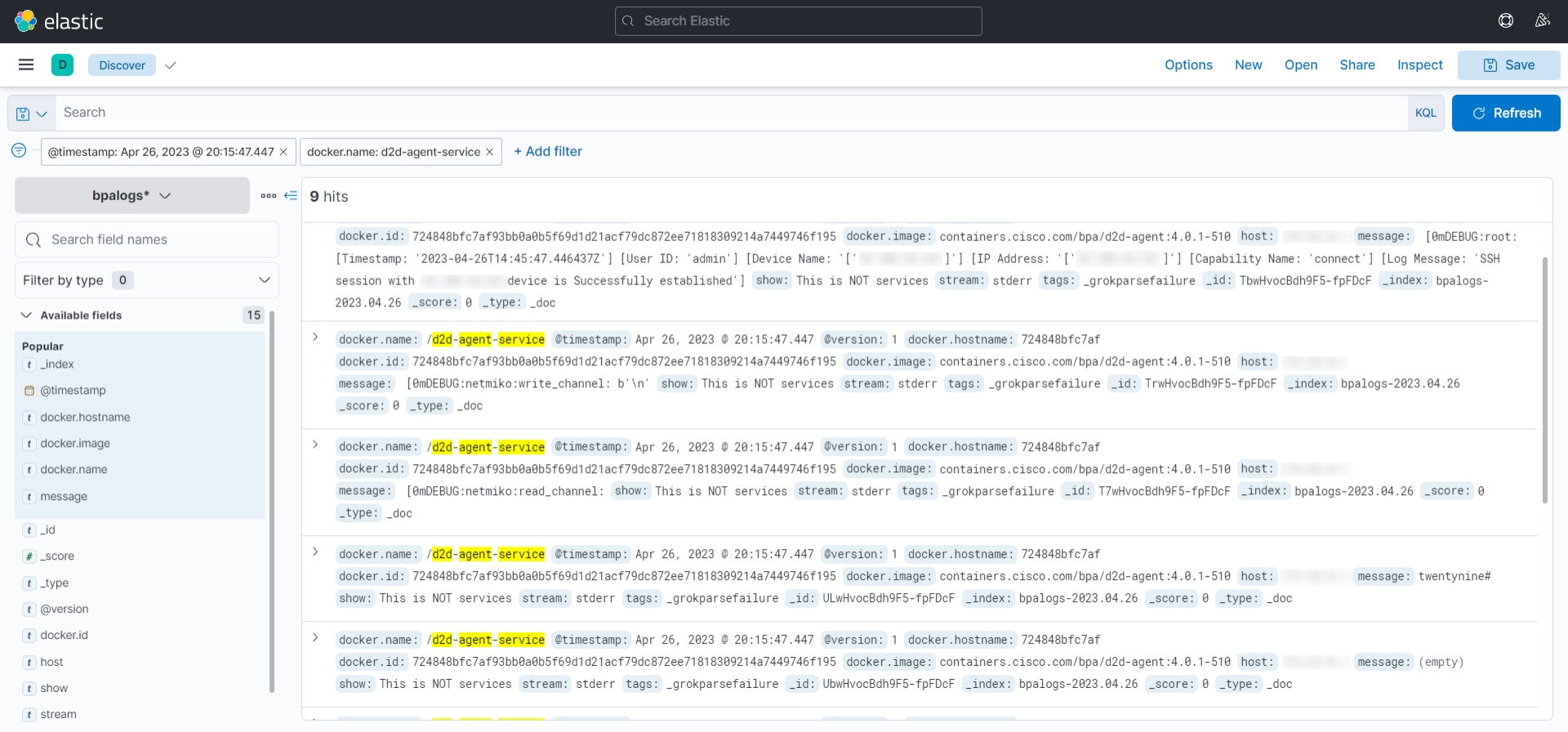
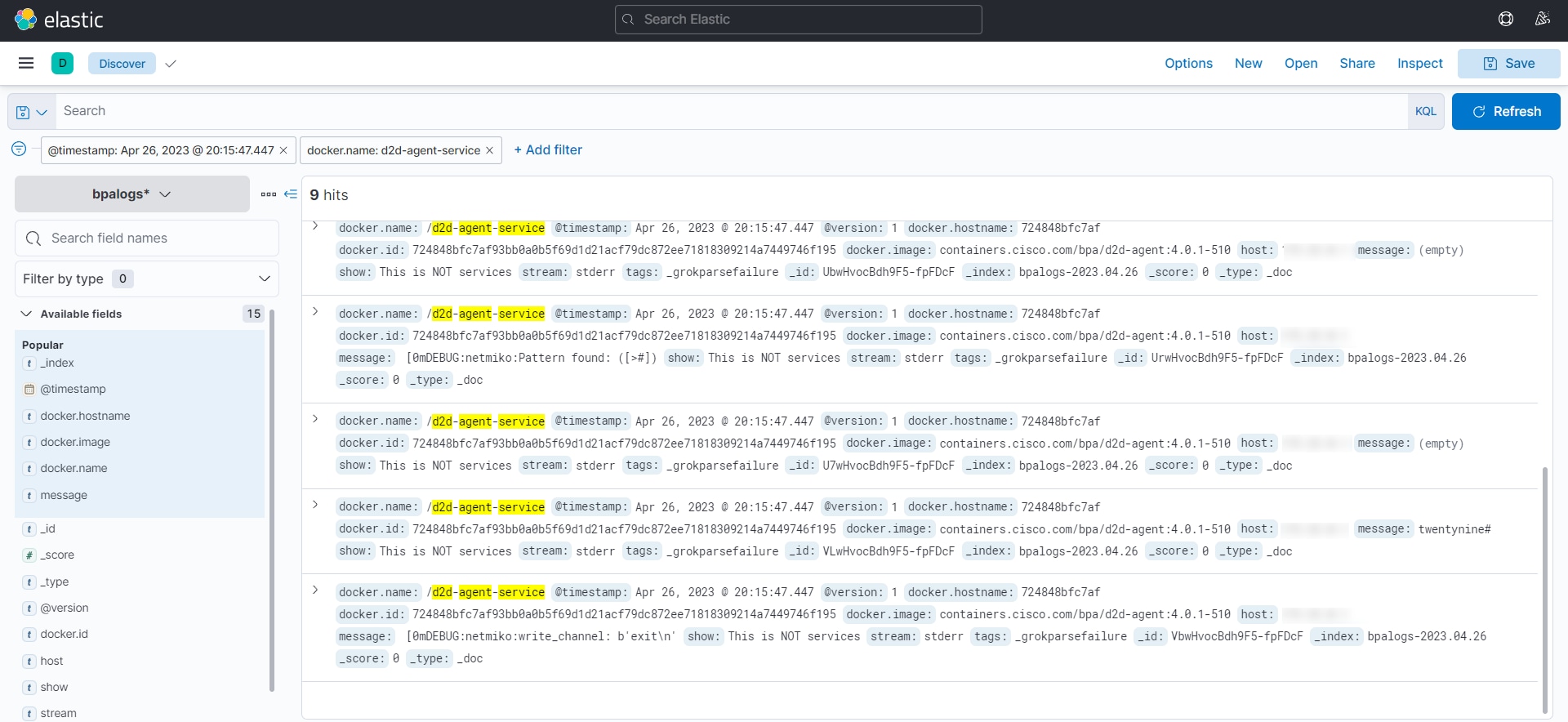
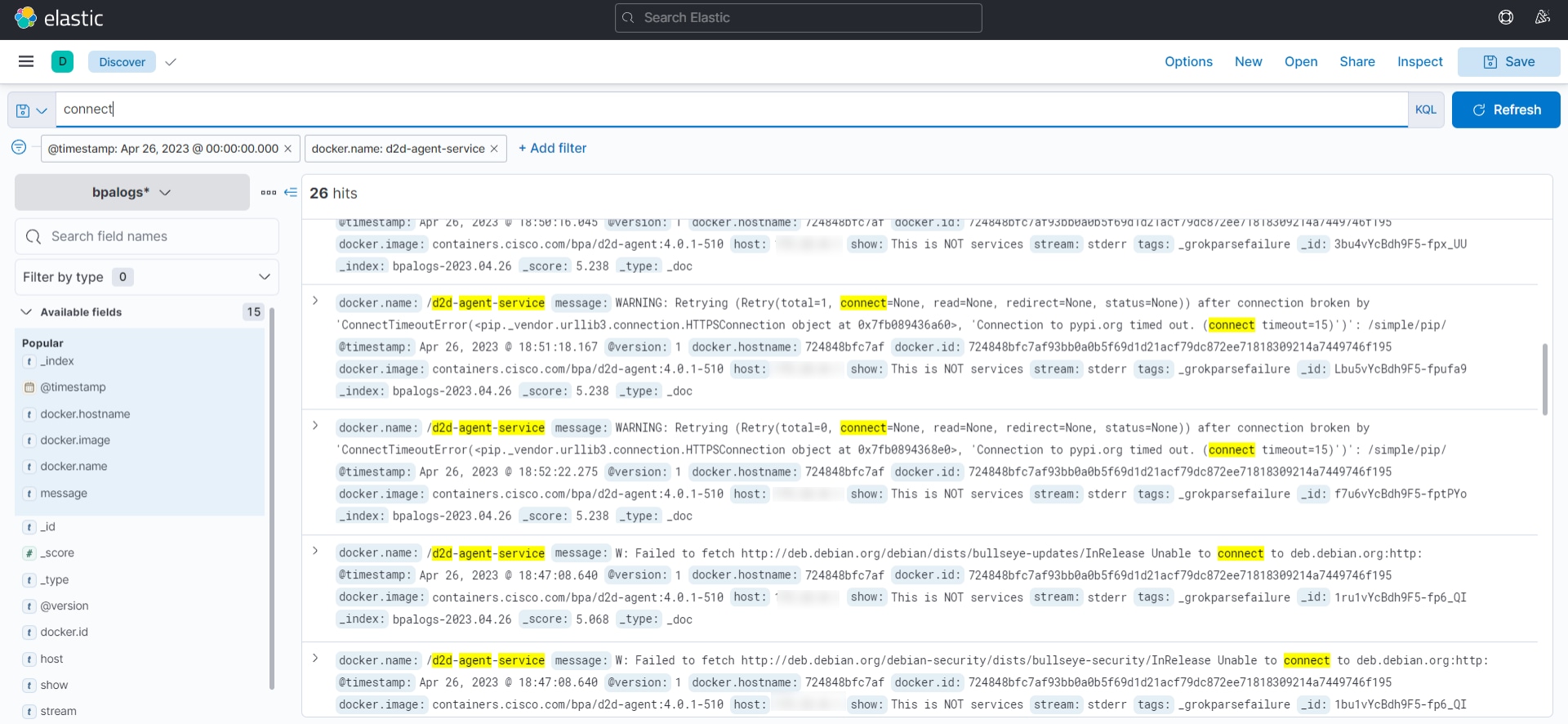
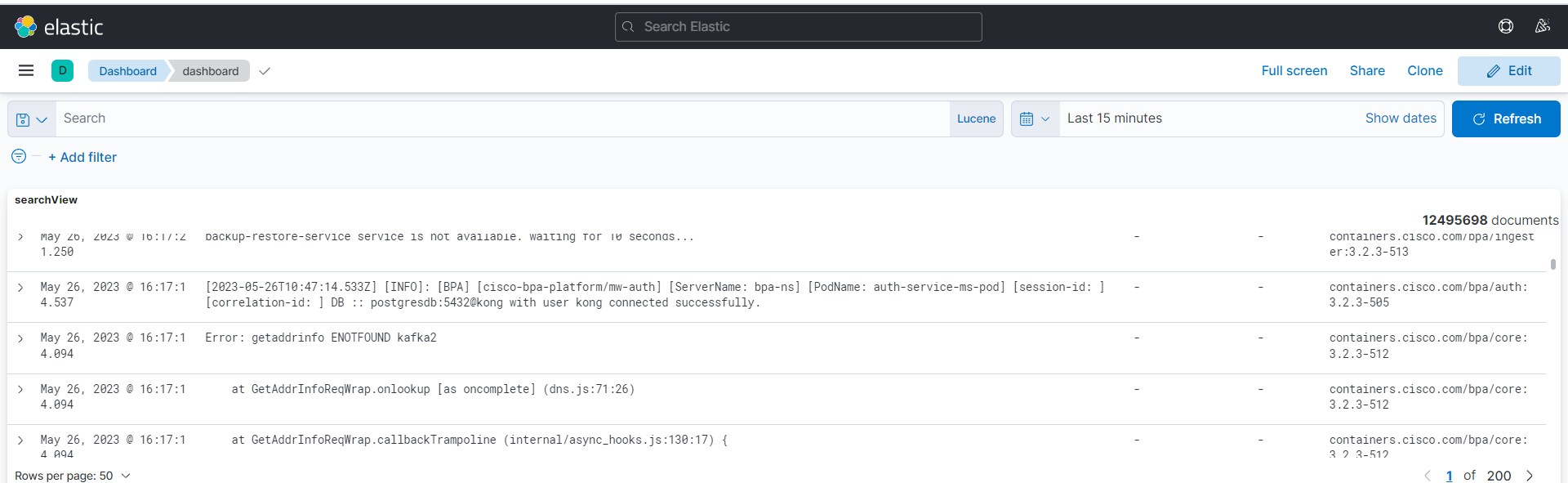
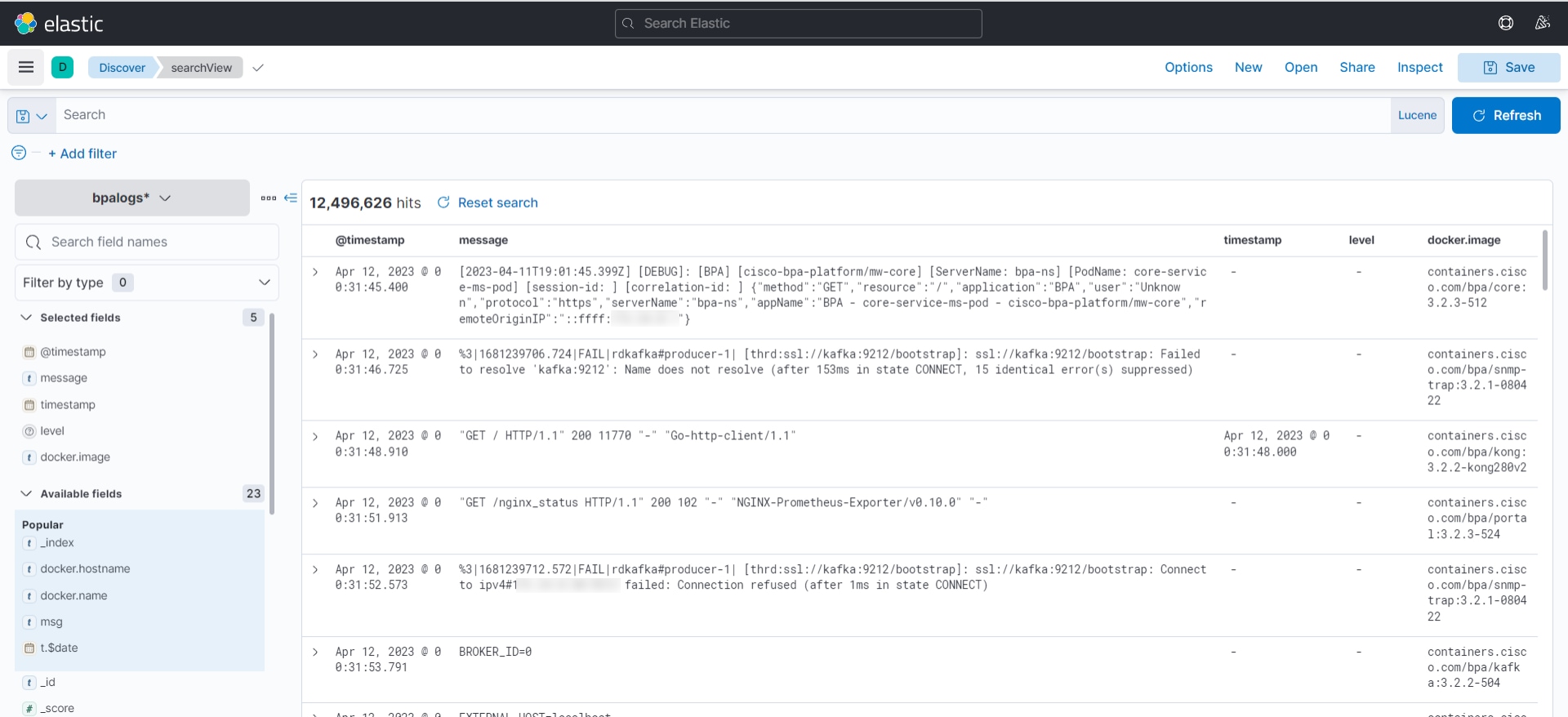
Riferimenti per i filtri Kibana e Kibana
Per ulteriori informazioni su Kibana, vedere i riferimenti seguenti:
Problemi di registrazione
Se gli utenti non riescono ad accedere con credenziali valide, l'amministratore di sistema può identificare uno dei seguenti problemi possibili:
- Il contenitore dei microservizi potrebbe non essere attivo o presentare errori.
- Il database Postgres potrebbe essere inattivo o potrebbero esserci problemi nella connessione.
Contattare l'amministratore di sistema e controllare i vari comandi specifici del docker sul server.
Problemi generali
Problema: Nell'elenco a discesa Servizi non viene visualizzato alcun servizio. Ciò si verifica in genere quando: primo accesso
Soluzione: Passare alla sezione Amministrazione e fare clic sull'app 'Schema servizi di sincronizzazione'. Visualizza il messaggio di errore o di esito positivo della sincronizzazione per ogni servizio disponibile nel server NSO.
Problema: Impossibile per il portale comunicare con il server NSO.
Soluzione: Passare a Admin > Settings > NSO e verificare se i dettagli corretti sono stati aggiornati.
Problema: Le modifiche apportate in Service Manager non vengono applicate.
Soluzioni:
- È necessario eseguire il commit delle modifiche apportate in Service Manager sul server NSO facendo clic su Commit nell'interfaccia utente di Service Manager.
- Assicuratevi che le modifiche vengano verificate utilizzando l'opzione Conferma Dry-Run (Commit Dry-Run) e fate clic su Conferma (Commit) per salvarle.
- Le modifiche apportate sono specifiche della sessione di accesso corrente. Se si esce senza fare clic su Commit, è necessario ripetere le modifiche.
Problema: L'esecuzione del modello di comando restituisce il risultato complessivo come true indipendentemente dall'output del comando.
Soluzione:
- Aprire l'applicazione Modelli di processo e individuare il nome del modello.
- Selezionare l'icona Modifica e visualizzare i dettagli sullo schermo.
- Controllare se il valore Criteri di superamento è impostato per il modello. Se viene lasciato vuoto, il risultato dell'esecuzione verrà considerato come vero per impostazione predefinita e i risultati dell'output del comando sottostante non verranno controllati per determinare il risultato complessivo.
Casi di utilizzo BPA
Normalizzazione attributi cespiti
Conformità alla configurazione e risoluzione dei problemi
Modello di configurazione Golden
Golden Configuration Template di nuova generazione
Aggiornamento del sistema operativo
Applicazione modello di processo
Catalogo dei servizi di nuova generazione
Creazione di elementi dinamici
Cronologia delle revisioni
| Revisione | Data di pubblicazione | Commenti |
|---|---|---|
1.0 |
24-Sep-2025
|
Versione iniziale |
 Feedback
Feedback